Korg Pa1X Pro Manuel utilisateur
PDF
Télécharger
Document
F 4 Mode d’emploi FRANÇAIS OS Ver. 2.00 MAN0001096 Informations importantes de securité • Lisez attentivement ces instructions. • Veuillez conserver ces instructions. • Observez tous les avertissements. • Suivez toutes les consignes à la lettre. • N’utilisez jamais cet appareil dans un endroit humide ni à proximité d’eau. • L’appareil alimenté par courant électrique ne peut pas être exposé à des éclaboussures; évite en outre de placer des récipients contenant des liquides, comme un vase (ou un verre de bière), sur l’appareil. • Nettoyez uniquement l’appareil avec un chiffon doux et sec. • Ne bloquez jamais les orifices de ventilation de l’appareil et installez-le toujours conformément aux instructions du fabricant. • N’installez jamais l’appareil à proximité d’une source de chaleur, telle que des radiateurs, poêles ou tout autre dispositif (y compris des amplificateurs) générant de la chaleur. • N’essayez jamais de contourner le dispositif de sécurité d’une prise de type polarisée ou d’une prise de terre. Une prise dite polarisée dispose de deux broches, dont l’une est plus large que l’autre. Une prise de terre comporte trois broches, dont une de mise à la terre. Cette broche plus large ou broche de mise à la terre vise à assurer votre sécurité. Si la fiche du cordon d’alimentation ne correspond pas au type de prise de courant de votre région, faites remplacer la prise obsolète par un électricien qualifié (pour les Etats-Unis et le Canada). • Placez toujours le cordon d’alimentation de sorte qu’on ne risque pas de marcher dessus ni de le pincer. Cette précaution vise tout spécialement la fiche du cordon et sa sortie de l’appareil. • Utilisez exclusivement les fixations/accessoires préconisés par le fabricant. • S’il y a risque d’orage ou que vous ne comptez pas utiliser l’appareil pendant une période prolongée, débranchez-le du secteur. • La mise sur OFF de l’interrupteur d’alimentation n’isole pas totalement ce produit de la ligne secteur; aussi, retirez la fiche de la prise s’il doit rester inutilisé pendant une période prolongée. • Confiez tout travail de réparation uniquement à un S.A.V. qualifié. Faites appel au S.A.V. si l’appareil a subi tout endommagement, comme par exemple si sa fiche secteur ou son cordon d’alimentation sont endommagés, si de l’eau ou des objets ont pénétré à l’intérieur de l’appareil, si celui-ci a été exposé à la pluie ou à la moisissure, s’il est tombé ou présente tout signe de dysfonctionnement. • N’utilisez jamais d’allonge trop longue avec cet appareil et ne l’alimentez jamais via les prises secteur équipant d’autres dispositifs. • N’installez jamais cet appareil dans un endroit confiné comme une caisse de transport ou tout autre récipient similaire. • Utilisez l’appareil uniquement avec le chariot, stand, trépied, fixation ou table spécifiés par le fabricant ou fourni avec l’appareil. Si vous avez placé l’appareil sur un chariot, soyez très prudent quand vous déplacez le chariot, afin d’éviter une chute et des blessures. L’éclair dans le triangle est un symbole destiné à attirer l’attention de l’utilisateur sur la présence de parties non isolées et de “tension dangereuse” à l’intérieur de l’appareil, qui posent des risques d’électrocution pour l’utilisateur. Le point d’exclamation dans un triangle est un symbole destiné à attirer l’attention de l’utilisateur sur des sections de ce manuel contenant des informations importantes, liées à l’utilisation et à l’entretien de ce produit. ATTENTION Le non-respect de la polarité lors du remplacement de la pile peut poser un risque d’explosion. Remplacez la pile uniquement avec un modèle identique ou équivalent. Marque CE pour les normes européennes harmonisées La marque CE apposée sur tous les produits de notre firme fonctionnant sur secteur jusqu’au 31 décembre 1996 signifie que ces appareils répondent à la Directive EMC (89/336/CEE) et à la Directive concernant la marque CE (93/68/CEE). La marque CE apposée après le 1 janvier 1997 signifie que ces appareils sont conformes à la Directive EMC (89/336/CEE), à la Directive concernant la marque CE (93/68/CEE) ainsi qu’à la Directive Basse Tension (73/23/CEE). La marque CE apposée sur tous les produits de notre firme fonctionnant sur piles signifie que ces appareils répondent à la Directive EMC (89/336/ CEE) et à la Directive concernant la marque CE (93/68/CEE). REMARQUE IMPORTANTE POUR LES CLIENTS Ce produit a été fabriqué suivant des spécifications sévères et des besoins en tension applicables dans le pays où ce produit doit être utilisé. Si vous avez acheté ce produit via l’internet, par vente par correspondance ou/et vente par téléphone, vous devez vérifier que ce produit est bien utilisable dans le pays où vous résidez. ATTENTION: L’utilisation de ce produit dans un pays autre que celui pour lequel il a été conçu peut être dangereuse et annulera la garantie du fabricant ou du distributeur. Conservez bien votre récépissé qui est la preuve de votre achat, faute de quoi votre produit ne risque de ne plus être couvert par la garantie du fabricant ou du distributeur. Sauvegarde des données Réclamations L’utilisateur peut involontairement provoquer la perte des données stockées dans la mémoire. On conseille de conserver les données importantes sur disquette. Korg décline toute responsabilité envers des dommages suite à perte de données. Les informations contenues dans cette publication ont été soigneusement préparées et vérifiées. Vu nos efforts constants pour améliorer nos produits, les spécifications peuvent être différentes de celles détaillées dans le mode d’emploi. Korg n’assume aucune responsabilité envers les éventuelles différences qui peuvent se présenter entre les spécifications et le texte de ce mode d’emploi - les spécifications sont sujettes à modifications sans préavis. Nettoyage de l'écran Pour nettoyer l'écran, utilisez un chiffon doux. Certaines matières, telles le papier, peuvent le griffer et donc l'endommager. Les serviettes humides utilisées pour les ordinateurs sont également adaptées car elles sont spécifiquement conçues pour nettoyer les écrans LCD. Ne jamais gicler un liquide directement sur l'écran LCD. Si nécessaire, appliquez la solution détergente sur le chiffon avec lequel vous nettoyerez l'écran. Ecran LCD Certaines pages du mode d’emploi illustrent des affichages détaillant des fonctions et des opérations. Les noms des sons, des paramètres et les valeurs ne sont indiqués qu’à titre d’exemple et peuvent ne pas correspondre à l’affichage sur lequel vous travaillez. Marques enregistrées Macintosh est une marque enregistrée de Apple Computer, Inc. MS-DOS et Windows sont des marques enregistrées de Microsoft Corporation. TC-Helicon est une marque enregistrée de TC Electronic, Inc. Toutes les marques ou marques enregistrées appartiennent aux respectifs producteurs. Responsabilité Les produits KORG sont fabriqués conformément aux plus strictes spécifications prévues par chaque pays. Ces produits sont garantis par le distributeur KORG dans le pays où ils ont été vendus. Le fabricant/distributeur décline toute responsabilité ou garantie envers tout produit KORG vendu démuni de garantie ou de numéro de série. Ceci afin de mieux garantir la protection et la sécurité de l’acheteur. Service d’assistance Contacter le Service d’Assistance Agréé KORG le plus proche. Le revendeur Agréé KORG est à votre disposition pour toute ultérieure information concernant les produits, les logiciels et les accessoires pour le clavier. Pa1X sur le Web Consulter notre site web pour des informations détaillées: www.korgpa.com ou www.korgfr.net. Copyright © 2003 Korg Italy Spa. Imprimé en Italy. Le curseur BALANCE Lors de la mise sous tension de l’instrument, vérifiez que le curseur BALANCE est réglé à mi-course. Sur cette position, ce curseur règle les deux Séquenceur 1 (SEQ1) et Séquenceur 2 (SEQ2) à leur niveau maximum. Cette opération vous évitera de lancer la reproduction d’un morceau et de ne rien entendre. Sommaire 1 Sommaire Introduction Face avant . . . . . . . . . . . . . . . . . . . . . . . . . . . . . . . . . . . 8 Face arrière . . . . . . . . . . . . . . . . . . . . . . . . . . . . . . . . . 16 Bienvenus ! . . . . . . . . . . . . . . . . . . . . . . . . . . . . . . . . . 19 Exhibitions sur scène . . . . . . . . . . . . . . . . . . . . . . . . . . . . . . . . . 19 A savoir . . . . . . . . . . . . . . . . . . . . . . . . . . . . . . . . . . . . . . . . . . . . 19 Qu’y a-t-il dans la boîte ? . . . . . . . . . . . . . . . . . . . . . . . . . . . . . . 20 A lire en premier . . . . . . . . . . . . . . . . . . . . . . . . . . . . . . . . . . . . . 20 Effectuer une copie de sécurité des fichiers de système . . . . . . 20 Charger le système opérationnel . . . . . . . . . . . . . . . . . . . . . . . . 20 Charger les données d’usine . . . . . . . . . . . . . . . . . . . . . . . . . . . . 20 Avant de commencer à jouer . . . . . . . . . . . . . . . . . . . 21 Connecter l’alimentation . . . . . . . . . . . . . . . . . . . . . . . . . . . . . . 21 Mettre l’instrument sous et hors tension . . . . . . . . . . . . . . . . . 21 Contrôler le Volume (Master & Acc / Seq) . . . . . . . . . . . . . . . 21 Le curseur BALANCE . . . . . . . . . . . . . . . . . . . . . . . . . . . . . . . . . 21 Casques . . . . . . . . . . . . . . . . . . . . . . . . . . . . . . . . . . . . . . . . . . . . 21 Sorties du Son . . . . . . . . . . . . . . . . . . . . . . . . . . . . . . . . . . . . . . . 21 Entrées du Son . . . . . . . . . . . . . . . . . . . . . . . . . . . . . . . . . . . . . . 22 Connexions MIDI . . . . . . . . . . . . . . . . . . . . . . . . . . . . . . . . . . . . 22 Pédale Damper . . . . . . . . . . . . . . . . . . . . . . . . . . . . . . . . . . . . . . 22 Morceaux de démonstration . . . . . . . . . . . . . . . . . . . . . . . . . . . 22 Le pupitre . . . . . . . . . . . . . . . . . . . . . . . . . . . . . . . . . . . . . . . . . . 22 Glossaire des termes utilisés . . . . . . . . . . . . . . . . . . . 23 Son (Sound) . . . . . . . . . . . . . . . . . . . . . . . . . . . . . . . . . . . . . . . . 23 Style . . . . . . . . . . . . . . . . . . . . . . . . . . . . . . . . . . . . . . . . . . . . . . . 23 Pistes clavier (Keyboard) . . . . . . . . . . . . . . . . . . . . . . . . . . . . . . 23 Performance . . . . . . . . . . . . . . . . . . . . . . . . . . . . . . . . . . . . . . . . 24 Séquenceur (Sequencer) . . . . . . . . . . . . . . . . . . . . . . . . . . . . . . . 24 Le décodeur LOGO . . . . . . . . . . . . . . . . . . . . . . . . . . . . . . . . . . . 24 Tempo . . . . . . . . . . . . . . . . . . . . . . . . . . . . . . . . . . . . . . . . . . . . . 44 Intro, Fill, Variation, Ending . . . . . . . . . . . . . . . . . . . . . . . . . . . 45 Single Touch Settings (STS) . . . . . . . . . . . . . . . . . . . . . . . . . . . . 46 Les Pads . . . . . . . . . . . . . . . . . . . . . . . . . . . . . . . . . . . . . . . . . . . . 47 Egaliser le volume du Style et du clavier . . . . . . . . . . . . . . . . . . 47 Régler le volume de chaque piste . . . . . . . . . . . . . . . . . . . . . . . . 48 Activer/couper les pistes de Style . . . . . . . . . . . . . . . . . . . . . . . . 49 Ajouter des accords à la mélodie jouée à la main droite (fonction ENSEMBLE) . . . . . . . . . . . . . . . . . . . . . . . . . . . . . . 49 Song Play . . . . . . . . . . . . . . . . . . . . . . . . . . . . . . . . . . 51 Sélectionner le Morceau . . . . . . . . . . . . . . . . . . . . . . . . . . . . . . . 51 Reproduire un Morceau . . . . . . . . . . . . . . . . . . . . . . . . . . . . . . . 53 Modifier le volume des pistes . . . . . . . . . . . . . . . . . . . . . . . . . . . 54 Activer/couper les pistes Song . . . . . . . . . . . . . . . . . . . . . . . . . . 56 Mixer deux Morceaux . . . . . . . . . . . . . . . . . . . . . . . . . . . . . . . . . 57 Reproduire un CD . . . . . . . . . . . . . . . . . . . . . . . . . . . . . . . . . . . . 58 Le Livre des Morceaux . . . . . . . . . . . . . . . . . . . . . . . . 60 Sélectionner une saisie dans la Liste Principale . . . . . . . . . . . . 60 Afficher Artist ou Genre . . . . . . . . . . . . . . . . . . . . . . . . . . . . . . . 61 Organiser les saisies . . . . . . . . . . . . . . . . . . . . . . . . . . . . . . . . . . . 62 Chercher les saisies . . . . . . . . . . . . . . . . . . . . . . . . . . . . . . . . . . . 62 Ajouter des saisies . . . . . . . . . . . . . . . . . . . . . . . . . . . . . . . . . . . . 64 Créer une Liste Personnelle . . . . . . . . . . . . . . . . . . . . . . . . . . . . 65 Sélectionner et utiliser une liste personnelle (Custom List) . . 67 Sélectionner un STS du SongBook . . . . . . . . . . . . . . . . . . . . . . 68 Brancher un microphone et chanter . . . . . . . . . . . . . 69 Brancher un microphone . . . . . . . . . . . . . . . . . . . . . . . . . . . . . . 69 Harmoniser la voix . . . . . . . . . . . . . . . . . . . . . . . . . . . . . . . . . . . 71 Voix soliste (TalkBack) . . . . . . . . . . . . . . . . . . . . . . . . . . . . . . . . 72 Verrouiller les réglages de Voice Processor . . . . . . . . . . . . . . . . 72 A lire en premier : Interface . . . . . . . . . . . . . . . . . . . . 25 Color TouchView™ : l’interface graphique de l’utilisateur . . . 25 Modes opérationnels . . . . . . . . . . . . . . . . . . . . . . . . . . . . . . . . . 26 Paramètres sélectionnés éclairés . . . . . . . . . . . . . . . . . . . . . . . . 26 Paramètres non-éditables affichés en gris clair . . . . . . . . . . . . 26 Enregistrer un nouveau Morceau . . . . . . . . . . . . . . . 73 Entrer en mode Backing Sequence (Quick Record) . . . . . . . . . 73 Préparer l’enregistrement . . . . . . . . . . . . . . . . . . . . . . . . . . . . . . 74 Enregistrer . . . . . . . . . . . . . . . . . . . . . . . . . . . . . . . . . . . . . . . . . . 75 Deuxième enregistrement . . . . . . . . . . . . . . . . . . . . . . . . . . . . . . 76 Sauvegarder un Morceau . . . . . . . . . . . . . . . . . . . . . . . . . . . . . . 76 Guide de l’utilisateur Guide de Référence Mettre l’instrument sous et hors tension . . . . . . . . . 28 Mettre l’instrument sous tension et familiarisez-vous avec l’écran principal . . . . . . . . . . . . . . . . . . . . . . . . . . . . . . . . . . . . 28 Reproduire les Morceaux de démonstration . . . . . . . . . . . . . . 28 Modes de Sélection . . . . . . . . . . . . . . . . . . . . . . . . . . 80 Fenêtre Sound Select . . . . . . . . . . . . . . . . . . . . . . . . . . . . . . . . . . 80 Fenêtre Performance Select . . . . . . . . . . . . . . . . . . . . . . . . . . . . 80 Fenêtre Style Select . . . . . . . . . . . . . . . . . . . . . . . . . . . . . . . . . . . 81 Fenêtre Pad Select . . . . . . . . . . . . . . . . . . . . . . . . . . . . . . . . . . . . 81 STS Select . . . . . . . . . . . . . . . . . . . . . . . . . . . . . . . . . . . . . . . . . . . 82 Fenêtre Song Select . . . . . . . . . . . . . . . . . . . . . . . . . . . . . . . . . . . 82 Reproduire les Sons . . . . . . . . . . . . . . . . . . . . . . . . . . . 29 Sélectionner un Son et le jouer sur le clavier . . . . . . . . . . . . . . 29 Jouer trois sons à la fois . . . . . . . . . . . . . . . . . . . . . . . . . . . . . . . 31 Jouer des Sons différents à la main gauche et à la main droite . . . . . . . . . . . . . . . . . . . . . . . . . . . . . . . . . . . . . . . . . . . . 33 Modifier le point de partage . . . . . . . . . . . . . . . . . . . . . . . . . . . 34 Diminuer ou augmenter l’octave Upper . . . . . . . . . . . . . . . . . . 35 Digital Drawbars . . . . . . . . . . . . . . . . . . . . . . . . . . . . . . . . . . . . . 35 Sélectionner et sauvegarder les Performances . . . . . 38 Sélectionner une Performance . . . . . . . . . . . . . . . . . . . . . . . . . . 38 Sauvegarder les réglages dans une Performance . . . . . . . . . . . 39 Sélectionner et reproduire les Styles . . . . . . . . . . . . . 42 Sélectionner et reproduire un Style . . . . . . . . . . . . . . . . . . . . . . 42 Mode opérationnel Style Play . . . . . . . . . . . . . . . . . . 85 Réglages de démarrage . . . . . . . . . . . . . . . . . . . . . . . . . . . . . . . . 85 Comment les Styles, les Performances et les STS sont-ils liés ? . . . . . . . . . . . . . . . . . . . . . . . . . . . . . . . . . . . . . . . . . . . . . . 85 Page principale (Affichage Normal) . . . . . . . . . . . . . . . . . . . . . 85 Page d’affichage des pistes de Style . . . . . . . . . . . . . . . . . . . . . . 87 Afficheur du Volume . . . . . . . . . . . . . . . . . . . . . . . . . . . . . . . . . 88 Afficheur du nom du STS . . . . . . . . . . . . . . . . . . . . . . . . . . . . . . 89 Afficheur Mic . . . . . . . . . . . . . . . . . . . . . . . . . . . . . . . . . . . . . . . . 89 Afficheur Sub-Scale . . . . . . . . . . . . . . . . . . . . . . . . . . . . . . . . . . . 90 Afficheur Pad . . . . . . . . . . . . . . . . . . . . . . . . . . . . . . . . . . . . . . . . 90 2 Sommaire Afficheur Split . . . . . . . . . . . . . . . . . . . . . . . . . . . . . . . . . . . . . . . 90 Menu d’édition . . . . . . . . . . . . . . . . . . . . . . . . . . . . . . . . . . . . . . 91 Structure de la page d’édition . . . . . . . . . . . . . . . . . . . . . . . . . . . 91 Mixer/Tuning: Volume/Pan . . . . . . . . . . . . . . . . . . . . . . . . . . . . 92 Mixer/Tuning: FX Send . . . . . . . . . . . . . . . . . . . . . . . . . . . . . . . 92 Mixer/Tuning: Tuning . . . . . . . . . . . . . . . . . . . . . . . . . . . . . . . . 93 Mixer/Tuning: Sub Scale . . . . . . . . . . . . . . . . . . . . . . . . . . . . . . . 94 Effects: FX Select . . . . . . . . . . . . . . . . . . . . . . . . . . . . . . . . . . . . . 95 Effects: FX A…D . . . . . . . . . . . . . . . . . . . . . . . . . . . . . . . . . . . . . 95 Track Controls: Mode . . . . . . . . . . . . . . . . . . . . . . . . . . . . . . . . . 96 Track Controls: Drum Volume . . . . . . . . . . . . . . . . . . . . . . . . . 97 Track Controls: Easy Edit . . . . . . . . . . . . . . . . . . . . . . . . . . . . . . 97 Keyboard/Ensemble: Keyboard Control . . . . . . . . . . . . . . . . . . 98 Keyboard/Ensemble: Key/Velocity Range . . . . . . . . . . . . . . . . . 99 Keyboard/Ensemble: Ensemble . . . . . . . . . . . . . . . . . . . . . . . . . 99 Style Controls: Drum/Fill . . . . . . . . . . . . . . . . . . . . . . . . . . . . . 100 Style Controls: Keyboard Range On/Off / Wrap Around . . . 101 Pad/Switch: Pad . . . . . . . . . . . . . . . . . . . . . . . . . . . . . . . . . . . . . 101 Pad/Switch: Assignable Switch . . . . . . . . . . . . . . . . . . . . . . . . . 102 Preferences: Style Preferences . . . . . . . . . . . . . . . . . . . . . . . . . . 102 Preferences: Global Setup . . . . . . . . . . . . . . . . . . . . . . . . . . . . . 103 Menu de la page . . . . . . . . . . . . . . . . . . . . . . . . . . . . . . . . . . . . . 105 Boîte de dialogue Write Performance . . . . . . . . . . . . . . . . . . . 105 Boîte de dialogue Write Single Touch Setting . . . . . . . . . . . . 106 Boîte de dialogue Write Style Performance . . . . . . . . . . . . . . . 106 Boîte de dialogue Write Global-Style Play Setup . . . . . . . . . . 106 Fenêtre Style Select . . . . . . . . . . . . . . . . . . . . . . . . . . . . . . . . . . 107 La banque DIRECT HD . . . . . . . . . . . . . . . . . . . . . . . . . . . . . . 107 La banque DIRECT FD . . . . . . . . . . . . . . . . . . . . . . . . . . . . . . . 108 Mode Style Record . . . . . . . . . . . . . . . . . . . . . . . . . . .110 Style Import/Export . . . . . . . . . . . . . . . . . . . . . . . . . . . . . . . . . 111 Entrer en mode Style Record . . . . . . . . . . . . . . . . . . . . . . . . . . 111 Quitter et sauvegarder/annuler les modifications . . . . . . . . . 112 Reproduire le Style en mode Edit . . . . . . . . . . . . . . . . . . . . . . . 112 Liste des événements enregistrés . . . . . . . . . . . . . . . . . . . . . . . 112 Page principale - Record 1 . . . . . . . . . . . . . . . . . . . . . . . . . . . . 113 Page principale - Record 2 . . . . . . . . . . . . . . . . . . . . . . . . . . . . 116 Procédure Style Record . . . . . . . . . . . . . . . . . . . . . . . . . . . . . . . 117 Menu Edit . . . . . . . . . . . . . . . . . . . . . . . . . . . . . . . . . . . . . . . . . . 119 Structure de la page Edit . . . . . . . . . . . . . . . . . . . . . . . . . . . . . . 119 Event Edit: Event Edit . . . . . . . . . . . . . . . . . . . . . . . . . . . . . . . . 120 Event Edit: Filter . . . . . . . . . . . . . . . . . . . . . . . . . . . . . . . . . . . . 122 Style Edit: Quantize . . . . . . . . . . . . . . . . . . . . . . . . . . . . . . . . . . 123 Style Edit: Transpose . . . . . . . . . . . . . . . . . . . . . . . . . . . . . . . . . 124 Style Edit: Velocity . . . . . . . . . . . . . . . . . . . . . . . . . . . . . . . . . . . 124 Style Edit: Cut . . . . . . . . . . . . . . . . . . . . . . . . . . . . . . . . . . . . . . 125 Style Edit: Delete . . . . . . . . . . . . . . . . . . . . . . . . . . . . . . . . . . . . 126 Style Edit: Delete All . . . . . . . . . . . . . . . . . . . . . . . . . . . . . . . . . 127 Style Edit: Copy . . . . . . . . . . . . . . . . . . . . . . . . . . . . . . . . . . . . . 127 Style Element Track Controls: Sound/Expression . . . . . . . . . 128 Style Element Track Controls: Keyboard Range . . . . . . . . . . . 129 Chord Table . . . . . . . . . . . . . . . . . . . . . . . . . . . . . . . . . . . . . . . . 129 Trigger/Tension . . . . . . . . . . . . . . . . . . . . . . . . . . . . . . . . . . . . . 129 Import: Import Groove . . . . . . . . . . . . . . . . . . . . . . . . . . . . . . . 130 Import: Import SMF . . . . . . . . . . . . . . . . . . . . . . . . . . . . . . . . . 131 Export SMF . . . . . . . . . . . . . . . . . . . . . . . . . . . . . . . . . . . . . . . . 132 Menu de la page . . . . . . . . . . . . . . . . . . . . . . . . . . . . . . . . . . . . . 132 Boîte de dialogue Write Style . . . . . . . . . . . . . . . . . . . . . . . . . . 133 Boîte de dialogue Copy Sounds . . . . . . . . . . . . . . . . . . . . . . . . 133 Boîte de dialogue Copy Expression . . . . . . . . . . . . . . . . . . . . . 134 Boîte de dialogue Copy Key Range . . . . . . . . . . . . . . . . . . . . . 134 Boîte de dialogue Copy Chord Table . . . . . . . . . . . . . . . . . . . . 134 Fenêtre Overdub Step Recording . . . . . . . . . . . . . . . . . . . . . . . 134 Mode Pad Record . . . . . . . . . . . . . . . . . . . . . . . . . . . 136 La structure du Pad . . . . . . . . . . . . . . . . . . . . . . . . . . . . . . . . . .136 Afficher le mode Pad Record . . . . . . . . . . . . . . . . . . . . . . . . . .136 Quitter en sauvegardant ou en effaçant les modifications . . .137 Reproduire le Pad en mode Record/Edit . . . . . . . . . . . . . . . . .137 La page principale du mode Pad Record . . . . . . . . . . . . . . . . .137 Procédure Pad Record . . . . . . . . . . . . . . . . . . . . . . . . . . . . . . . .139 Menu Edit . . . . . . . . . . . . . . . . . . . . . . . . . . . . . . . . . . . . . . . . . .140 Structure de la page Edit . . . . . . . . . . . . . . . . . . . . . . . . . . . . . .140 Event Edit: Event Edit . . . . . . . . . . . . . . . . . . . . . . . . . . . . . . . .141 Pad Edit: Quantize . . . . . . . . . . . . . . . . . . . . . . . . . . . . . . . . . . .141 Pad Edit: Transpose . . . . . . . . . . . . . . . . . . . . . . . . . . . . . . . . . .141 Pad Edit: Velocity . . . . . . . . . . . . . . . . . . . . . . . . . . . . . . . . . . . .142 Pad Edit: Cut . . . . . . . . . . . . . . . . . . . . . . . . . . . . . . . . . . . . . . .142 Pad Edit: Delete . . . . . . . . . . . . . . . . . . . . . . . . . . . . . . . . . . . . .142 Pad Edit: Delete All . . . . . . . . . . . . . . . . . . . . . . . . . . . . . . . . . .143 Pad Edit: Copy from Style . . . . . . . . . . . . . . . . . . . . . . . . . . . . .143 Pad Edit: Copy from Pad . . . . . . . . . . . . . . . . . . . . . . . . . . . . . .144 Pad Track Controls: Sound/Expression . . . . . . . . . . . . . . . . . .144 Pad Chord Table . . . . . . . . . . . . . . . . . . . . . . . . . . . . . . . . . . . .145 Import: Import Groove . . . . . . . . . . . . . . . . . . . . . . . . . . . . . . .146 Import: Import SMF . . . . . . . . . . . . . . . . . . . . . . . . . . . . . . . . .146 Export: SMF . . . . . . . . . . . . . . . . . . . . . . . . . . . . . . . . . . . . . . . .146 Menu de la page . . . . . . . . . . . . . . . . . . . . . . . . . . . . . . . . . . . . .147 Boîte de dialogue Write Pad . . . . . . . . . . . . . . . . . . . . . . . . . . .147 Mode opérationnel Song Play . . . . . . . . . . . . . . . . . 148 Contrôles de transport . . . . . . . . . . . . . . . . . . . . . . . . . . . . . . . .148 MIDI Clock . . . . . . . . . . . . . . . . . . . . . . . . . . . . . . . . . . . . . . . . .148 Master Volume, Sequencer Volume, Balance . . . . . . . . . . . . .148 Paramètres de la piste . . . . . . . . . . . . . . . . . . . . . . . . . . . . . . . .148 Fichiers MIDI Standard et Sons . . . . . . . . . . . . . . . . . . . . . . . .148 Paramètres NRPN Sound . . . . . . . . . . . . . . . . . . . . . . . . . . . . .149 Pistes clavier, Pad et Sequencer . . . . . . . . . . . . . . . . . . . . . . . . .149 Page principale . . . . . . . . . . . . . . . . . . . . . . . . . . . . . . . . . . . . . .149 Pages Song Tracks 1-8 et 9-16 . . . . . . . . . . . . . . . . . . . . . . . . . .153 Afficheur du Volume . . . . . . . . . . . . . . . . . . . . . . . . . . . . . . . . .153 Afficheur Jukebox . . . . . . . . . . . . . . . . . . . . . . . . . . . . . . . . . . .154 Afficheur des textes (Lyrics) . . . . . . . . . . . . . . . . . . . . . . . . . . .155 Afficheur du nom du STS . . . . . . . . . . . . . . . . . . . . . . . . . . . . .156 Afficheur Mic . . . . . . . . . . . . . . . . . . . . . . . . . . . . . . . . . . . . . . .156 Afficheur Sub-Scale . . . . . . . . . . . . . . . . . . . . . . . . . . . . . . . . . .156 Afficheur Pad . . . . . . . . . . . . . . . . . . . . . . . . . . . . . . . . . . . . . . .156 Afficheur Split . . . . . . . . . . . . . . . . . . . . . . . . . . . . . . . . . . . . . . .156 Menu de la page d’édition Edit . . . . . . . . . . . . . . . . . . . . . . . . .157 Structure des pages d’édition . . . . . . . . . . . . . . . . . . . . . . . . . .157 Changer de séquenceur pendant une opération d’édition . . .157 Mixer/Tuning: Volume/Pan . . . . . . . . . . . . . . . . . . . . . . . . . . .157 Mixer/Tuning: FX Send . . . . . . . . . . . . . . . . . . . . . . . . . . . . . . .158 Mixer/Tuning: Tuning . . . . . . . . . . . . . . . . . . . . . . . . . . . . . . . .159 Mixer/Tuning: Sub Scale . . . . . . . . . . . . . . . . . . . . . . . . . . . . . .159 Effects: FX Select . . . . . . . . . . . . . . . . . . . . . . . . . . . . . . . . . . . .159 Effects: FX A…D . . . . . . . . . . . . . . . . . . . . . . . . . . . . . . . . . . . .160 Track Controls: Mode . . . . . . . . . . . . . . . . . . . . . . . . . . . . . . . .160 Track Controls: Drum Volume . . . . . . . . . . . . . . . . . . . . . . . .161 Track Controls: Easy Edit . . . . . . . . . . . . . . . . . . . . . . . . . . . . .161 Keyboard/Ensemble: Keyboard Control . . . . . . . . . . . . . . . . .161 Keyboard/Ensemble: Key/Velocity Range . . . . . . . . . . . . . . . .161 Keyboard/Ensemble: Ensemble . . . . . . . . . . . . . . . . . . . . . . . .161 Pad/Switch: Pad . . . . . . . . . . . . . . . . . . . . . . . . . . . . . . . . . . . . .161 Pad/Switch: Assignable Switch . . . . . . . . . . . . . . . . . . . . . . . . .161 Jukebox Editor . . . . . . . . . . . . . . . . . . . . . . . . . . . . . . . . . . . . . .161 Groove Quantize . . . . . . . . . . . . . . . . . . . . . . . . . . . . . . . . . . . .162 Preferences: Track Settings . . . . . . . . . . . . . . . . . . . . . . . . . . . .163 Sommaire Preferences: General Control . . . . . . . . . . . . . . . . . . . . . . . . . . 164 Menu de la page . . . . . . . . . . . . . . . . . . . . . . . . . . . . . . . . . . . . 165 Boîte de dialogue Write Global-Song Play Setup . . . . . . . . . . 166 Fenêtre Song Select . . . . . . . . . . . . . . . . . . . . . . . . . . . . . . . . . . 166 Reproduire les fichiers MP3 . . . . . . . . . . . . . . . . . . . . . . . . . . . 168 Reproduire les pistes Audio CD . . . . . . . . . . . . . . . . . . . . . . . 168 Le livre des Morceaux SongBook . . . . . . . . . . . . . . . 169 Page Book . . . . . . . . . . . . . . . . . . . . . . . . . . . . . . . . . . . . . . . . . 169 Page Book Edit 1 . . . . . . . . . . . . . . . . . . . . . . . . . . . . . . . . . . . . 171 Page Book Edit 2 . . . . . . . . . . . . . . . . . . . . . . . . . . . . . . . . . . . . 173 Page Custom List . . . . . . . . . . . . . . . . . . . . . . . . . . . . . . . . . . . 174 Page List Edit . . . . . . . . . . . . . . . . . . . . . . . . . . . . . . . . . . . . . . . 174 Page Lyrics/STS . . . . . . . . . . . . . . . . . . . . . . . . . . . . . . . . . . . . . 175 Page Info . . . . . . . . . . . . . . . . . . . . . . . . . . . . . . . . . . . . . . . . . . 176 Menu de la page . . . . . . . . . . . . . . . . . . . . . . . . . . . . . . . . . . . . 177 Mode opérationnel Sequencer . . . . . . . . . . . . . . . . . 178 Contrôles de transport . . . . . . . . . . . . . . . . . . . . . . . . . . . . . . . 178 Format des Morceaux et des Fichiers MIDI Standard . . . . . . 178 Morceaux et Voice Processor Presets . . . . . . . . . . . . . . . . . . . 178 Sequencer Play - Page principale . . . . . . . . . . . . . . . . . . . . . . . 178 Entrer en mode Record . . . . . . . . . . . . . . . . . . . . . . . . . . . . . . 180 Mode Record: Page Multitrack Sequencer . . . . . . . . . . . . . . . 181 Mode Record: Page Step Record . . . . . . . . . . . . . . . . . . . . . . . 183 Mode Record: Page Backing Sequence (Quick Record) . . . . 185 Mode Record: page Step Backing Sequence . . . . . . . . . . . . . . 188 Menu Edit . . . . . . . . . . . . . . . . . . . . . . . . . . . . . . . . . . . . . . . . . 190 Structure de la page Edit . . . . . . . . . . . . . . . . . . . . . . . . . . . . . 190 Mixer/Tuning: Volume/Pan . . . . . . . . . . . . . . . . . . . . . . . . . . 191 Mixer/Tuning: FX Send . . . . . . . . . . . . . . . . . . . . . . . . . . . . . . 191 Mixer/Tuning: Tuning . . . . . . . . . . . . . . . . . . . . . . . . . . . . . . . 192 Mixer/Tuning: Sub Scale . . . . . . . . . . . . . . . . . . . . . . . . . . . . . 192 Effects: FX Select . . . . . . . . . . . . . . . . . . . . . . . . . . . . . . . . . . . . 192 Effects: FX A…D . . . . . . . . . . . . . . . . . . . . . . . . . . . . . . . . . . . . 193 Track Controls: Mode . . . . . . . . . . . . . . . . . . . . . . . . . . . . . . . 193 Track Controls: Drum Volume . . . . . . . . . . . . . . . . . . . . . . . . 193 Track Controls: Easy Edit . . . . . . . . . . . . . . . . . . . . . . . . . . . . . 193 Event Edit: Event Edit . . . . . . . . . . . . . . . . . . . . . . . . . . . . . . . . 193 Event Edit: Filter . . . . . . . . . . . . . . . . . . . . . . . . . . . . . . . . . . . . 195 Song Edit: Quantize . . . . . . . . . . . . . . . . . . . . . . . . . . . . . . . . . 195 Song Edit: Transpose . . . . . . . . . . . . . . . . . . . . . . . . . . . . . . . . 196 Song Edit: Velocity . . . . . . . . . . . . . . . . . . . . . . . . . . . . . . . . . . 196 Song Edit: Cut/Insert Measures . . . . . . . . . . . . . . . . . . . . . . . . 197 Song Edit: Delete . . . . . . . . . . . . . . . . . . . . . . . . . . . . . . . . . . . . 197 Song Edit: Copy . . . . . . . . . . . . . . . . . . . . . . . . . . . . . . . . . . . . 198 Song Edit: Move . . . . . . . . . . . . . . . . . . . . . . . . . . . . . . . . . . . . 199 Preferences: Global Setup . . . . . . . . . . . . . . . . . . . . . . . . . . . . . 199 Menu de la Page . . . . . . . . . . . . . . . . . . . . . . . . . . . . . . . . . . . . 200 Fenêtre Write Global-Sequencer Setup . . . . . . . . . . . . . . . . . 200 Fenêtre Song Select . . . . . . . . . . . . . . . . . . . . . . . . . . . . . . . . . . 201 Fenêtre Save Song . . . . . . . . . . . . . . . . . . . . . . . . . . . . . . . . . . . 201 Mode opérationnel Sound . . . . . . . . . . . . . . . . . . . . 203 Le canal MIDI . . . . . . . . . . . . . . . . . . . . . . . . . . . . . . . . . . . . . . 203 Comment sélectionner un oscillateur . . . . . . . . . . . . . . . . . . . 203 Sounds, Drum Sounds, Digital Drawbars . . . . . . . . . . . . . . . 203 Page principale . . . . . . . . . . . . . . . . . . . . . . . . . . . . . . . . . . . . . 203 Page Digital Drawbars . . . . . . . . . . . . . . . . . . . . . . . . . . . . . . . 205 Menu Edit . . . . . . . . . . . . . . . . . . . . . . . . . . . . . . . . . . . . . . . . . 206 Structure de la page Edit . . . . . . . . . . . . . . . . . . . . . . . . . . . . . 207 Basic: Sound Basic . . . . . . . . . . . . . . . . . . . . . . . . . . . . . . . . . . . 207 Basic: OSC Basic . . . . . . . . . . . . . . . . . . . . . . . . . . . . . . . . . . . . 208 Basic: Vel/Key Zone . . . . . . . . . . . . . . . . . . . . . . . . . . . . . . . . . 209 DrumKit: Sample Setup (Sons Drum) . . . . . . . . . . . . . . . . . . 209 3 DrumKit: Voice Mixer (Sons Drum) . . . . . . . . . . . . . . . . . . . 211 Pitch: Pitch Mod . . . . . . . . . . . . . . . . . . . . . . . . . . . . . . . . . . . . 211 Pitch: Pitch EG . . . . . . . . . . . . . . . . . . . . . . . . . . . . . . . . . . . . . . 213 Filter: Filter Type . . . . . . . . . . . . . . . . . . . . . . . . . . . . . . . . . . . . 214 Filter: Filter Mod . . . . . . . . . . . . . . . . . . . . . . . . . . . . . . . . . . . . 215 Filter: Filter LFO . . . . . . . . . . . . . . . . . . . . . . . . . . . . . . . . . . . . 217 Filter: Filter EG . . . . . . . . . . . . . . . . . . . . . . . . . . . . . . . . . . . . . 217 Amp: Amp Level/Pan . . . . . . . . . . . . . . . . . . . . . . . . . . . . . . . . 219 Amp: Amp Mod . . . . . . . . . . . . . . . . . . . . . . . . . . . . . . . . . . . . 220 Amp: Amp EG . . . . . . . . . . . . . . . . . . . . . . . . . . . . . . . . . . . . . . 221 LFO: LFO1 . . . . . . . . . . . . . . . . . . . . . . . . . . . . . . . . . . . . . . . . . 223 LFO: LFO2 . . . . . . . . . . . . . . . . . . . . . . . . . . . . . . . . . . . . . . . . . 224 Effects: FX Select . . . . . . . . . . . . . . . . . . . . . . . . . . . . . . . . . . . . 225 Effects: FX1 . . . . . . . . . . . . . . . . . . . . . . . . . . . . . . . . . . . . . . . . 225 Effects: FX2 . . . . . . . . . . . . . . . . . . . . . . . . . . . . . . . . . . . . . . . . 225 Menu de la page . . . . . . . . . . . . . . . . . . . . . . . . . . . . . . . . . . . . . 225 Boîte de dialogue Write Sound . . . . . . . . . . . . . . . . . . . . . . . . 226 Boîte de dialogue Copy Oscillator . . . . . . . . . . . . . . . . . . . . . . 226 Boîte de dialogue Copy FX . . . . . . . . . . . . . . . . . . . . . . . . . . . . 226 Boîte de dialogue Copy Drum Kit . . . . . . . . . . . . . . . . . . . . . . 227 Liste AMS (Alternate Modulation Source) . . . . . . . . . . . . . . . 228 Mode opérationnel Sampling . . . . . . . . . . . . . . . . . 230 Afficher et quitter le mode Sampling . . . . . . . . . . . . . . . . . . . . 230 La procédure Record (Sampling) . . . . . . . . . . . . . . . . . . . . . . . 230 Menu Edit . . . . . . . . . . . . . . . . . . . . . . . . . . . . . . . . . . . . . . . . . 231 Sampling: Record . . . . . . . . . . . . . . . . . . . . . . . . . . . . . . . . . . . 231 Sampling: Edit . . . . . . . . . . . . . . . . . . . . . . . . . . . . . . . . . . . . . . 232 Sampling: Loop Edit . . . . . . . . . . . . . . . . . . . . . . . . . . . . . . . . . 233 Sampling: Sampling Info . . . . . . . . . . . . . . . . . . . . . . . . . . . . . 234 Time Slice . . . . . . . . . . . . . . . . . . . . . . . . . . . . . . . . . . . . . . . . . . 235 La procédure Time Slice . . . . . . . . . . . . . . . . . . . . . . . . . . . . . . 238 La procédure Extend . . . . . . . . . . . . . . . . . . . . . . . . . . . . . . . . . 239 Multisample: Edit MS . . . . . . . . . . . . . . . . . . . . . . . . . . . . . . . . 239 Multisample: Key Assign . . . . . . . . . . . . . . . . . . . . . . . . . . . . . 240 Menu de la page . . . . . . . . . . . . . . . . . . . . . . . . . . . . . . . . . . . . . 240 Boîte de dialogue Write Sample . . . . . . . . . . . . . . . . . . . . . . . . 242 Boîte de dialogue Write MultiSample . . . . . . . . . . . . . . . . . . . 242 Boîte de dialogue Write Slice . . . . . . . . . . . . . . . . . . . . . . . . . . 242 Boîte de dialogue Delete Sample . . . . . . . . . . . . . . . . . . . . . . . 243 Boîte de dialogue Delete Multisample . . . . . . . . . . . . . . . . . . . 243 Boîte de dialogue Export Sample . . . . . . . . . . . . . . . . . . . . . . . 243 Boîte de dialogue Export Multisample . . . . . . . . . . . . . . . . . . 244 Mode d’édition Global . . . . . . . . . . . . . . . . . . . . . . . 245 Le Global, qu’est ce que c’est ? Et sa structure ? . . . . . . . . . . . 245 Page principale . . . . . . . . . . . . . . . . . . . . . . . . . . . . . . . . . . . . . . 245 Menu d’édition . . . . . . . . . . . . . . . . . . . . . . . . . . . . . . . . . . . . . 245 Structure de la page d’édition . . . . . . . . . . . . . . . . . . . . . . . . . . 246 Page General Controls: Basic . . . . . . . . . . . . . . . . . . . . . . . . . . 246 Page General Controls: Transpose Control . . . . . . . . . . . . . . 247 Page General Controls: Scale . . . . . . . . . . . . . . . . . . . . . . . . . . 248 Page General Controls: Lock . . . . . . . . . . . . . . . . . . . . . . . . . . 249 Page General Controls: Interface . . . . . . . . . . . . . . . . . . . . . . . 250 Page Controllers: Pedal/Switch . . . . . . . . . . . . . . . . . . . . . . . . 251 Page Controllers: Assignable Sliders . . . . . . . . . . . . . . . . . . . . 252 Page Controllers: EC5 . . . . . . . . . . . . . . . . . . . . . . . . . . . . . . . . 252 Page MIDI: MIDI Setup / General Controls . . . . . . . . . . . . . . 253 Page MIDI: MIDI In Control . . . . . . . . . . . . . . . . . . . . . . . . . . 254 Page MIDI: MIDI In Channels . . . . . . . . . . . . . . . . . . . . . . . . . 255 Page MIDI: MIDI Out Channels . . . . . . . . . . . . . . . . . . . . . . . 255 Page MIDI: Filters . . . . . . . . . . . . . . . . . . . . . . . . . . . . . . . . . . . 256 Page Audio Output: Sty/Kbd . . . . . . . . . . . . . . . . . . . . . . . . . . 256 Page Audio Output: Seq1 . . . . . . . . . . . . . . . . . . . . . . . . . . . . . 257 Page Audio Output: Seq2 . . . . . . . . . . . . . . . . . . . . . . . . . . . . . 257 4 Sommaire Page Audio Output: Drums . . . . . . . . . . . . . . . . . . . . . . . . . . . 257 Page Audio Output: Audio In . . . . . . . . . . . . . . . . . . . . . . . . . 258 Page Audio Output: Metro / S/PDIF . . . . . . . . . . . . . . . . . . . . 258 Page Audio Output: MP3 / CD . . . . . . . . . . . . . . . . . . . . . . . . 259 Page Voice Processor Setup: Setup . . . . . . . . . . . . . . . . . . . . . 259 Page Voice Processor Setup: Lead Voice . . . . . . . . . . . . . . . . . 260 Page Voice Processor Setup: Dynamics / EQ . . . . . . . . . . . . . 260 Page Voice Processor Setup: Talk . . . . . . . . . . . . . . . . . . . . . . 261 Page Voice Processor Preset: Preset . . . . . . . . . . . . . . . . . . . . . 262 Page Voice Processor Preset: Thicken / Pitch . . . . . . . . . . . . . 263 Voice Processor Preset: Voice Modeling . . . . . . . . . . . . . . . . . 264 Page Voice Processor Preset: Harmony . . . . . . . . . . . . . . . . . . 266 Page Voice Processor Preset: Harmony Voices . . . . . . . . . . . . 267 Page Voice Processor Preset: Effects . . . . . . . . . . . . . . . . . . . . 268 Page Voice Processor Preset: Controls . . . . . . . . . . . . . . . . . . 269 Voice Processor: Les modules optionnels Pitch Correction et Voice Modeling . . . . . . . . . . . . . . . . . . . . . . . 270 Harmonisation et Accordage avec le Voice Processor . . . . . . 270 Page Video Interface: Video Out . . . . . . . . . . . . . . . . . . . . . . . 274 Page Touch Panel Calibration . . . . . . . . . . . . . . . . . . . . . . . . . 274 Menu de la page . . . . . . . . . . . . . . . . . . . . . . . . . . . . . . . . . . . . . 275 Boîte de dialogue Write Global - Global Setup . . . . . . . . . . . . 275 Boîte de dialogue Write Global - Midi Setup . . . . . . . . . . . . . 275 Boîte de dialogue Write Global - Talk Configuration . . . . . . 276 Boîte de dialogue Write Global - Voice Processor Setup . . . . 276 Boîte de dialogue Write Global - Voice Processor Preset . . . 276 Mode d’édition Disk . . . . . . . . . . . . . . . . . . . . . . . . . .277 Dispositifs de sauvegarde et mémoire interne . . . . . . . . . . . . 277 Sélectionner et déselectionner les fichiers . . . . . . . . . . . . . . . . 277 Types de fichiers . . . . . . . . . . . . . . . . . . . . . . . . . . . . . . . . . . . . 277 Structure de Disk . . . . . . . . . . . . . . . . . . . . . . . . . . . . . . . . . . . . 278 Page principale . . . . . . . . . . . . . . . . . . . . . . . . . . . . . . . . . . . . . . 278 Structure de la Page . . . . . . . . . . . . . . . . . . . . . . . . . . . . . . . . . . 278 Outils de Navigation . . . . . . . . . . . . . . . . . . . . . . . . . . . . . . . . . 279 Load (charger) . . . . . . . . . . . . . . . . . . . . . . . . . . . . . . . . . . . . . . 279 Save (sauvegarder) . . . . . . . . . . . . . . . . . . . . . . . . . . . . . . . . . . . 282 Copy (copier) . . . . . . . . . . . . . . . . . . . . . . . . . . . . . . . . . . . . . . . 286 Erase (supprimer) . . . . . . . . . . . . . . . . . . . . . . . . . . . . . . . . . . . 287 Format (formater) . . . . . . . . . . . . . . . . . . . . . . . . . . . . . . . . . . . 287 Utility (utilitaire) . . . . . . . . . . . . . . . . . . . . . . . . . . . . . . . . . . . . 288 Preferences (préférences) . . . . . . . . . . . . . . . . . . . . . . . . . . . . . 289 USB/CD . . . . . . . . . . . . . . . . . . . . . . . . . . . . . . . . . . . . . . . . . . . 290 USB/CD: USB . . . . . . . . . . . . . . . . . . . . . . . . . . . . . . . . . . . . . . 290 USB/CD: CD . . . . . . . . . . . . . . . . . . . . . . . . . . . . . . . . . . . . . . . 291 Menu de la page . . . . . . . . . . . . . . . . . . . . . . . . . . . . . . . . . . . . . 294 Manipuler les dispositifs de sauvegarde . . . . . . . . . . . . . . . . . 295 Logiciel Bonus . . . . . . . . . . . . . . . . . . . . . . . . . . . . . . . . . . . . . . 296 MIDI . . . . . . . . . . . . . . . . . . . . . . . . . . . . . . . . . . . . . . .297 Le MIDI, qu’est-ce que c’est ? . . . . . . . . . . . . . . . . . . . . . . . . . . 297 Fichiers MIDI standard . . . . . . . . . . . . . . . . . . . . . . . . . . . . . . . 297 Le standard General MIDI . . . . . . . . . . . . . . . . . . . . . . . . . . . . 298 Le canal Global . . . . . . . . . . . . . . . . . . . . . . . . . . . . . . . . . . . . . . 298 Les canaux Chord 1 et Chord 2 . . . . . . . . . . . . . . . . . . . . . . . . 298 Le canal Control . . . . . . . . . . . . . . . . . . . . . . . . . . . . . . . . . . . . 298 MIDI Setup . . . . . . . . . . . . . . . . . . . . . . . . . . . . . . . . . . . . . . . . 298 Connecter le Pa1X à un clavier-maître . . . . . . . . . . . . . . . . . . 299 Connecter le Pa1X à un accordéon MIDI . . . . . . . . . . . . . . . . 299 Connecter le Pa1X à un séquenceur externe . . . . . . . . . . . . . . 300 Piloter un autre instrument via le Pa1X . . . . . . . . . . . . . . . . . 300 Appendice Données d’usine . . . . . . . . . . . . . . . . . . . . . . . . . . . . 304 Styles . . . . . . . . . . . . . . . . . . . . . . . . . . . . . . . . . . . . . . . . . . . . . .304 Style Elements . . . . . . . . . . . . . . . . . . . . . . . . . . . . . . . . . . . . . . .308 Single Touch Settings (STS) . . . . . . . . . . . . . . . . . . . . . . . . . . .308 Sons . . . . . . . . . . . . . . . . . . . . . . . . . . . . . . . . . . . . . . . . . . . . . . .309 Drum Kits . . . . . . . . . . . . . . . . . . . . . . . . . . . . . . . . . . . . . . . . . .316 Disposition des Drum Kits . . . . . . . . . . . . . . . . . . . . . . . . . . . .317 Multisamples . . . . . . . . . . . . . . . . . . . . . . . . . . . . . . . . . . . . . . .333 Drum Samples . . . . . . . . . . . . . . . . . . . . . . . . . . . . . . . . . . . . . .336 Performances . . . . . . . . . . . . . . . . . . . . . . . . . . . . . . . . . . . . . . .339 Pads . . . . . . . . . . . . . . . . . . . . . . . . . . . . . . . . . . . . . . . . . . . . . . .341 Liste des sons assignables aux Pads dans les versions précédentes au Système d’exploitation 2.0 . . . . . . . . . . . . . .344 MIDI Setup . . . . . . . . . . . . . . . . . . . . . . . . . . . . . . . . . . . . . . . . .345 Effets . . . . . . . . . . . . . . . . . . . . . . . . . . . . . . . . . . . . . 346 Diagrammes . . . . . . . . . . . . . . . . . . . . . . . . . . . . . . . . . . . . . . . .346 Sources Dynamic Modulation . . . . . . . . . . . . . . . . . . . . . . . . .346 Filtre/Dynamique . . . . . . . . . . . . . . . . . . . . . . . . . . . . . . . . . . . .347 Pitch/Phase Mod. . . . . . . . . . . . . . . . . . . . . . . . . . . . . . . . . . . . .356 Modulation/Pitch Shift . . . . . . . . . . . . . . . . . . . . . . . . . . . . . . .365 ER/Delay . . . . . . . . . . . . . . . . . . . . . . . . . . . . . . . . . . . . . . . . . . .370 Reverb . . . . . . . . . . . . . . . . . . . . . . . . . . . . . . . . . . . . . . . . . . . . .376 Chaînes d’effets mono . . . . . . . . . . . . . . . . . . . . . . . . . . . . . . . .377 Paramètres assignables . . . . . . . . . . . . . . . . . . . . . . 393 Liste de l’Interrupteur au pied et fonctions de la pédale EC5 . . . . . . . . . . . . . . . . . . . . . . . . . . . . . . . . . . . . . . . . . . . . .393 Liste des Pédales Assignables et fonctions des Curseurs Assignables . . . . . . . . . . . . . . . . . . . . . . . . . . . . . . . . . . . . . . .394 Liste des fonctions des Interrupteurs Assignables . . . . . . . . . .395 Liste des fonctions assignables au Contrôles Continus du Voice Processor . . . . . . . . . . . . . . . . . . . . . . . . . . . . . . . . .396 Liste des fonctions assignables aux Contrôles à Interrupteur du Voice Processor . . . . . . . . . . . . . . . . . . . . .396 Gammes (Scales) . . . . . . . . . . . . . . . . . . . . . . . . . . . . . . . . . . . .397 Contrôleurs MIDI . . . . . . . . . . . . . . . . . . . . . . . . . . . . 398 MIDI Implementation Chart . . . . . . . . . . . . . . . . . . . . . . . . . .399 Paramètres . . . . . . . . . . . . . . . . . . . . . . . . . . . . . . . . . 400 Tableau de bord et paramètres du mode opérationnel . . . . .400 Paramètres Style, Pad et Song . . . . . . . . . . . . . . . . . . . . . . . . . .406 Accords reconnus . . . . . . . . . . . . . . . . . . . . . . . . . . . 407 Installer le disque dur (uniquement Pa1X) . . . . . . . 409 Installer le lecteur/graveur Korg CDRW-1 . . . . . . . . 411 Installer de la mémoire RAM supplémentaire . . . . 413 Installer les expansions ROM . . . . . . . . . . . . . . . . . . 415 Installer l’interface Vidéo (VIF3) . . . . . . . . . . . . . . . . 417 NTSC, PAL, SECAM . . . . . . . . . . . . . . . . . . . . . . . . . . . . . . . . .417 Précautions . . . . . . . . . . . . . . . . . . . . . . . . . . . . . . . . . . . . . . . . .417 Liste des pièces . . . . . . . . . . . . . . . . . . . . . . . . . . . . . . . . . . . . . .417 Installation on the Pa1X Pro . . . . . . . . . . . . . . . . . . . . . . . . . . .418 Installation on the Pa1X . . . . . . . . . . . . . . . . . . . . . . . . . . . . . .419 Connexion et programmation . . . . . . . . . . . . . . . . . . . . . . . . .420 Installer une carte MP3 (EXBP-MP3) . . . . . . . . . . . . 421 Précautions . . . . . . . . . . . . . . . . . . . . . . . . . . . . . . . . . . . . . . . . .421 Liste des pièces . . . . . . . . . . . . . . . . . . . . . . . . . . . . . . . . . . . . . .421 Installation . . . . . . . . . . . . . . . . . . . . . . . . . . . . . . . . . . . . . . . . .422 Enregistrer un MP3 . . . . . . . . . . . . . . . . . . . . . . . . . . . . . . . . . .424 Notes . . . . . . . . . . . . . . . . . . . . . . . . . . . . . . . . . . . . . . . . . . . . . .425 Sommaire Raccourcis . . . . . . . . . . . . . . . . . . . . . . . . . . . . . . . . . . 426 Problèmes et solutions . . . . . . . . . . . . . . . . . . . . . . . 427 Spécifications techniques . . . . . . . . . . . . . . . . . . . . . 429 Index . . . . . . . . . . . . . . . . . . . . . . . . . . . . . . . . . . . . . . 431 5 6 Sommaire Introduction 8 Face avant Face avant 4 23 5 6 78 I 90AB D E F J C G H L R K 1 6 78 2 3 D E 1 I 90AB C F G H L J K R 9 Introduction Face avant U Q a b WX L M N R S ] V P YZ T [ \ O ` d c g e f h Q U L M N V O P 4 5 WX ] a b ` d c g YZ R S T [ \ e f h 10 Face avant 1 MANETTE Les pistes clavier sont affichées sur la moitié droite de la page principale. Appuyez sur EXIT pour afficher la page principale à partir de n’importe quelle page d’édition Style Play. Tandis qu’à partir d’un mode opérationnel différent, vous devez appuyer sur STYLE PLAY pour afficher le mode Style Play. Si les pistes clavier ne sont pas affichées à l’écran, appuyez sur le bouton TRK. SEL. La manette active des fonctions différentes selon la direction du mouvement. X (+/–) Déplacez la manette vers la gauche (–) pour diminuer la hauteur ou vers la droite (+) pour l’augmenter. Cette fonction est également dénommée Pitch Bend. Y+ Déplacez la manette en avant pour activer la Modulation. Y– Ce mode opérationnel est automatiquement sélectionné lors de la mise sous tension de l’instrument. Déplacez la manette en arrière pour activer la fonction affectée au mode Sound. 2 MASTER VOLUME Ce curseur contrôle le volume général de l’instrument, des deux haut-parleurs internes (uniquement Pa1X), des bornes LEFT/ MONO et RIGHT et de la borne HEADPHONES. Il ne contrôle pas le volume des sorties secondaires 1 et 2. Ce curseur règle également le volume du signal en entrée sur la borne MIC. Il ne règle pas le signal des entrées de ligne (1 et 2). SONG PLAY Active le mode Song Play qui permet de reproduire directement depuis un dispositif de sauvegarde des morceaux stockés sous format de Fichiers MIDI Standard (SMF) ou (en option) sous format de MP3 et CD Audio. Vous pouvez reproduire deux Morceaux simultanément et les mixer à l’aide du curseur BALANCE car le Pa1X est doté de deux séquenceurs. Outre les pistes du Song (morceau), vous pouvez également jouer une (ou les quatre) pistes clavier en accompagnement au(x) Song(s). Les pistes clavier sont affichées sur la moitié droite de la page principale. Appuyez sur EXIT pour afficher la page principale à partir de n’importe quelle page d’édition Song Play. Tandis qu’à partir d’un mode opérationnel différent, vous devez appuyer sur SONG PLAY pour afficher le mode Song Play. Appuyez sur le bouton TRK. SEL. pour afficher alternativement les pistes clavier et les pistes du Song. Attention : Si réglés au volume maximum, les haut-parleurs internes du Pa1X peuvent distordre des Morceaux particulièrement riches en Styles ou en Sounds (sons) pendant l’écrêtage de signal. Si cela se vérifie, diminuez un peu le volume à l’aide du curseur Master Volume. 3 ACC/SEQ VOLUME Ce curseur règle le volume de l’accompagnement automatique (mode Style Play) ou des pistes du Song (morceau), à l’exception de celui des pistes clavier (modes Song Play et Sequencer). C’est un réglage secondaire dont la valeur maximum effective est déterminée par la position du curseur MASTER VOLUME. 4 CURSEURS ASSIGNABLES Gbl Ce sont des curseurs librement programmables (voir dans “Page Controllers: Assignable Sliders” à la page 252). Quatre modes opérationnels sont disponibles ; vous les sélectionnez en appuyant sur le bouton SLIDER MODE (voir plus bas). 5 MODE SLIDER SB SEQUENCER Active le mode Sequencer qui vous permet de jouer, d’enregistrer ou de modifier un Morceau. Avec le mode Backing Sequence, vous enregistrez un nouveau Morceau basé sur les accompagnements automatiques réalisés à l’aide des pistes clavier et de Style et vous le sauvegardez sous forme de nouveau Fichier MIDI Standard. SOUND Active le mode Sound qui permet de jouer des Sons individuels sur le clavier. Appuyez sur RECORD pour afficher le mode Sampling, c’est à dire l’échantillonneur intégré du Pa1X. DEMO Appuyez simultanément sur les boutons STYLE PLAY et SONG PLAY pour activer le mode Demo et reproduire ainsi les Morceaux de Démonstration. Vous découvrirez les puissantes performances sonores de votre Pa1X. Appuyez sur ce bouton pour sélectionner l’un des quatre modes opérationnels disponibles pour les curseurs. VOLUME Chaque curseur contrôle le volume de la piste correspondante affichée à l’écran. DRAWBARS Chaque curseur contrôle le “drawbar” correspondant du Digital Drawbars Sound sélectionné. ASSIGN. A Premier jeu de contrôles que vous pouvez librement affecter. ASSIGN. B Deuxième jeu de contrôles que vous pouvez librement affecter. 6 Section MODE Chaque bouton de cette section active les modes opérationnels de l’instrument lors de la sélection. Chaque mode exclut les autres. STYLE PLAY Active le mode Style Play qui permet de jouer les Styles (accompagnements automatiques) et/ou le jeu d’une à quatre pistes sur le clavier. 7 GLOBAL Ce bouton active l’environnement d’édition Global où vous effectuez plusieurs réglages généraux. Cet environnement se superpose à tous les autres modes opérationnels car il est toujours activé en tâche de fond. Appuyez sur EXIT pour rétablir le mode opérationnel précédent. 8 DISK Ce bouton active l’environnement d’édition Disk où vous effectuez les diverses opérations sur les fichiers et les dispositifs de sauvegarde (Load/Charger, Save/Sauvegarder, Format/Formater, etc.). Cet environnement se superpose à tous les autres modes Face avant 9 MEMORY SB Ce bouton active/désactive les fonctions Lower et Chord Memory. Affichez la page d’édition “Preferences: Style Preferences” (mode Style Play, voir à page 102) pour sélectionner la fonction à affecter à ce bouton : soit seulement Chord Memory, soit Lower/Chord Memory. Lorsque prédisposé en Lower/Chord Memory, ce bouton fonctionne comme suit : Note : Vous pouvez activer automatiquement cette fonction en exerçant une plus forte pression de jeu sur le clavier. Voir “Velocity Control” à la page 103. ON Maintient le son joué à la gauche du point de partage du clavier, ainsi que l’accord de l’accompagnement automatique joué, quand on relâche les touches du clavier. OFF Le son et les accords ne sont pas maintenus lorsqu’on soulève les mains du clavier. 0 BASS INVERSION SB Ce bouton active/désactive la fonction Bass Inversion. C SINGLE TOUCH Ce bouton active/désactive la fonction Single Touch. ON Lorsque vous sélectionnez un nouveau Style (ou de nouveau le même), un Single Touch Setting (STS1) est automatiquement sélectionné, ainsi les pistes clavier et les effets changent quand vous changez de piste de Style et d’effet. OFF Lorsque vous sélectionnez un nouveau Style (ou de nouveau le même), les pistes du Style et les effets changent, tandis que les pistes clavier et les effets ne changent pas. D Section STYLE SELECT Appuyez sur ces boutons pour afficher la fenêtre Style Select où vous sélectionnez un Style. Voir dans “Fenêtre Style Select” à la page 81. Le dernier bouton de gauche sélectionne la rangée supérieure ou inférieure des banques de Style ou les banques de Style DIRECT HD (uniquement si le disque dur est installé). Appuyez plusieurs fois sur ce bouton pour sélectionner l’une des rangées. (Après avoir allumé les deux témoins, appuyez de nouveau sur le bouton pour les éteindre). Note : Vous pouvez activer automatiquement cette fonction en exerçant une plus forte pression de jeu sur le clavier. Voir “Velocity Control” à la page 103. Témoin supérieur allumé ON Témoin inférieur allumé OFF La note la plus grave d’un accord inverti est toujours reconnue comme la note fondamentale de l’accord. Ainsi vous pouvez spécifier à l’arrangeur des accords tels que : Lam7/Sol ou “Fa/Do”. La note la plus grave est reconnue comme partie de l’accord et n’est pas toujours considérée la note fondamentale. A MANUAL BASS SB Ce bouton active/désactive la fonction Manual Bass. Note : En appuyant sur le bouton MANUAL BASS, le volume de la piste Bass est automatiquement réglé au maximum. Le volume se rétablit automatiquement à sa valeur originale lorsqu’on désactive le bouton MANUAL BASS. ON OFF L’accompagnement automatique s’arrête (à l’exception des pistes Drum et Percussion) et vous pouvez jouer manuellement la piste Bass sur la partie Lower du clavier. Pour activer de nouveau l’accompagnement automatique, il suffit d’appuyer sur l’un des boutons CHORD SCANNING. La piste Bass est automatiquement jouée par le Style. B FADE IN/OUT Si le Style est à l’arrêt, ce bouton lance le Style avec une augmentation progressive (le volume passe progressivement de zéro au maximum). Si le Style est en reproduction, il l’arrête avec une diminution progressive (le volume passe progressivement du maximum au zéro). Il ne faut pas appuyer sur START/STOP pour lancer ou arrêter l’accompagnement du Style. Rangée supérieure de Styles sélectionnée. Rangée inférieure de Styles sélectionnée. Les deux témoins allumés DIRECT HD Styles sélectionnés (s’il y en a). Appuyez sur les boutons [1-9] pour accéder aux Styles Direct HD. A savoir sur les banques de Style et les noms. Les Styles de “8BEAT/16 BEAT” à “WORLD 3” et de “LATIN1” à “TRADITIONAL” sont des Styles standard que l’utilisateur peut normalement modifier en les chargeant (à condition d’enlever la protection ; voir dans “Factory Style and Pad Protect” à la page 289). Les Styles “DIRECT FD” sont des Styles directement accessibles depuis disquette (nul besoin de les charger dans le disque dur). Voir dans “La banque DIRECT FD” à la page 108. Les Styles “DIRECT HD” sont directement accessibles depuis le disque dur, si installé (comme ci-dessus, pas besoin de les charger). Voir dans “La banque DIRECT HD” à la page 107. Les Styles de “USER1” à “USER3” sont les emplacements où vous chargez de nouveaux Styles stockés sur des dispositifs de sauvegarde. Chaque bouton (banque de Style) présente quatre pages, chacune contenant huit Styles au maximum. Appuyez répétitive ment sur le bouton d’une banque pour dérouler en cycle les diverses pages disponibles. E Bouton INTRO 1-3/COUNT IN Sty SB Ces boutons règlent l’arrangeur en mode Intro. Après avoir appuyé sur l’un de ces boutons, lancez le Style qui commencera avec l’introduction sélectionnée. Le témoin de INTRO s’éteint automatiquement à la fin de l’introduction. Introduction opérationnels car il est toujours activé en tâche de fond. Appuyez sur EXIT pour rétablir le mode opérationnel précédent. 11 12 Face avant Appuyez-les deux fois (témoins clignotants) pour une reproduction circulaire (loop) et sélectionnez un élément quelconque du Style (Fill, Intro, Variation, etc.) pour quitter la répétition. Note : Intro 1 reproduit une séquence courte de différents accords, tandis que Intro 2 joue sur la base du dernier accord reconnu. Intro 3 insère normalement un compte à rebours d’une mesure. F Boutons ENDING 1-2 Sty START ON, STOP ON Lorsque les deux témoins sont allumés, il suffit de relâcher les touches pour arrêter le Style. Ensuite, il suffit de jouer de nouveau un accord pour lancer le Style qui recommence à jouer. START OFF, STOP OFF Toutes les fonctions Synchro sont désactivées. SB Avec le Style en reproduction, appuyez sur ces deux boutons pour introduire un Ending (final) et arrêter le Style. Appuyez sur l’un des deux et le Style s’arrêtera en exécutant un Ending. Si appuyés avec le Style à l’arrêt, ils introduisent une paire d’Intros (introductions). Appuyez-les deux fois (témoins clignotants) pour une reproduction circulaire (loop) et sélectionnez un élément quelconque du Style (Fill, Intro, Variation, etc.) pour quitter la répétition. K START/STOP Ces boutons lancent ou arrêtent la reproduction du Style. Note : Vous pouvez activer automatiquement cette fonction en exerçant une plus forte pression de jeu sur le clavier. Voir “Velocity Control” à la page 103. Note : Ending 1 reproduit une séquence courte de différents accords, tandis qu’Ending 2 joue sur la base du dernier accord reconnu. Vous pouvez rétablir toutes les notes “gelées” et les contrôleurs du Pa1X et de tout instrument connecté au MIDI OUT à l’aide de la combinaison de touches “Panic”. Il suffit d’appuyer sur SHIFT + START/STOP pour arrêter toutes les notes et rétablir tous les contrôleurs. G Boutons VARIATION 1-4 L RECORD Sty SB Chacun de ces quatre boutons sélectionne l’une des quatre variations du Style en cours de session. Les modèles représentatifs, ainsi que les sons de chaque variation peuvent changer. Ces boutons prédisposent l’instrument en mode Record ou Sampling (selon le mode opérationnel en cours de session). H Boutons FILL 1-3/BREAK Selon le mode opérationnel en cours de session, ce bouton affiche alternativement les diverses pistes. Sty SB Ces boutons introduisent un fill-in (passage). Appuyez-les deux fois (témoins clignotants) pour reproduire le passage de manière circulaire (loop) et sélectionnez un élément quelconque du Style (Fill, Intro, Variation, etc.) pour quitter la répétition. Note : Normalement, le Fill 3 est un Break. STYLE PLAY MODE Appuyez sur ce bouton pour afficher soit les pistes clavier, soit les pistes de Style. SONG PLAY MODE Note : Vous pouvez activer automatiquement cette fonction en exerçant une plus forte pression de jeu sur le clavier. Voir “Velocity Control” à la page 103. I TAP TEMPO/RESET Ce bouton fonctionne de deux manières différentes, selon l’état du Style (stop/play). Tap Tempo : Avec le Style à l’arrêt, vous pouvez “battre” le tempo sur ce bouton. Ensuite, la reproduction de l’accompagnement commence avec le tempo ainsi prédisposé. Reset : Lorsque vous appuyez sur ce bouton avec le Style en reproduction, le modèle représentatif du Style se rétablit sur le temps précédent. J Boutons SYNCHRO START / STOP M TRK.SEL. (TRACK SELECT) SB Ces boutons activent/désactivent les fonctions Synchro Start et Synchro Stop. START ON, STOP OFF Dans cette situation, il suffit de jouer un accord dans la zone de reconnaissance d’accords (généralement en-dessous du point de partage, voir dans “Section CHORD SCANNING” à la page 14) pour lancer automatiquement le Style. Vous pouvez également insérer l’une des introductions INTRO avant de lancer le Style. Appuyez sur ce bouton pour afficher alternativement les pistes 1-8 et 9-16 du Song. SEQUENCER MODE Appuyez sur ce bouton pour afficher alternativement les pistes 1-8 et 9-16 du Song. N Boutons SINGLE TOUCH SETTING Ces boutons sélectionnent l’un des quatre Single Touch Settings. Chaque Style et chaque saisie de SongBook contient au maximum quatre Single Touch Settings (STS) permettant de programmer automatiquement les pistes clavier, les effets et le Voice Processor, simplement avec un doigt. Lorsque le témoin de SINGLE TOUCH est allumé, un STS est automatiquement sélectionné quand vous sélectionnez un Style. O SHIFT Si l’on maintient enfoncé ce bouton pendant que l’on appuie sur d’autres, il active la deuxième fonction du bouton appuyé. P HELP Appuyez sur ce bouton pour afficher l’aide en ligne contextuelle. Q COLOR TOUCHVIEW™ DISPLAY Cet écran vous permet d’interagir avec l’instrument. R Contrôles de Transport de SEQUENCER 1 Le Pa1X est doté de deux séquenceurs (Séquenceur 1 et Séquenceur “) ayant chacun leurs propres contrôles de transport. Le Appuyez sur les deux boutons simultanément pour rétablir le Tempo à la valeur mémorisée dans le Style sélectionné. groupe de Sequencer 1 est également utilisé pour le mode Sequencer. << et >> Commandes Retourne en arrière et Avance rapidement. Si vous les appuyez lorsqu’un Morceau est en reproduction, il retourne en arrière ou avance. Si vous les appuyez de nouveau, le Morceau se positionne sur la mesure précédente ou successive. Si vous les maintenez enfoncés, le Morceau avance ou retourne en arrière tant que vous ne les relâchez pas. En mode Jukebox (Sequencer 1), maintenez enfoncé le bouton SHIFT et appuyez sur ces boutons pour dérouler le Morceau précédent ou suivant dans la liste Jukebox (voir dans “Jukebox Editor” à la page 161). V Témoin de AUDIO IN Ce témoin indique l’écrêtage du signal sonore en entrée sur les bornes INPUT. Trois couleurs différentes signalent le niveau. OFF Aucun signal en entrée. Vert Le niveau du signal en entrée est faible- moyen. Si le témoin s’éteint trop souvent, le niveau du gain en entrée est trop faible. Utilisez les contrôles de GAIN et/ou le volume du dispositif source pour augmenter le niveau d’entrée. Orange Ecrêtage optimal. Essayez de conserver le gain à ce niveau. Rouge Une distorsion se vérifie parce que le niveau d’entrée est trop élevé. Si ce témoin vire au rouge quelquefois, aucun problème de pic de signal. Tandis que s’il vire au rouge trop souvent, le niveau d’entrée est trop élevé et vous devez le diminuer à l’aide des contrôles de GAIN et/ou du contrôle du volume du dispositif source. Lorsque vous reproduisez des pistes CD, maintenez enfoncé le bouton SHIFT et appuyez sur ces boutons pour dérouler la piste précédente ou suivante. PAUSE Arrête le Morceau sur la position en cours. Appuyez sur PAUSE ou sur PLAY/STOP pour relancer la reproduction du Morceau. PLAY/STOP Lance ou arrête le Morceau en reproduction. Lorsque vous arrêtez le Morceau, la Song Position se rétablit sur la mesure 1 (c’est à dire au début du Morceau). En mode Song Play, appuyez sur ce bouton tout en maintenant enfoncé le bouton SHIFT pour lancer les deux séquenceurs simultanément. Voir les informations détaillées des bornes INPUT et du contrôle du volume à page 17. W EXIT Ce bouton a diverses fonctions : • • S Curseur BALANCE • En mode Song Play, ce curseur égalise le volume des deux séquenceurs internes. En position totalement déplacée vers la gauche, on entend uniquement le Sequencer 1 ; en position totalement vers la droite, on entend uniquement le Sequencer 2 ; à mi-course, les deux séquenceurs jouent à plein volume. • T Contrôles de Transport de SEQUENCER 2 Sty SB Vous pouvez utiliser la molette DIAL et les boutons EN BAS/- et EN HAUT/+ pour contrôler le tempo, soit pour affecter une valeur différente au paramètre affiché à l’écran, soit pour dérouler la liste des fichiers dans les pages Song Select et Disk. DIAL • quitter le menu d’une page d’édition, sans sélectionner un paramètre faire disparaître le menu de la page, sans sélectionner un paramètre rétablir la page principale du mode opérationnel en cours de session quitter les environnements d’édition Global ou Disk et rétablir la page courante du mode opérationnel en cours de session quitter une fenêtre de Style, de Performance ou de Sound Select X MENU Contrôles de transport du Séquenceur 2. Voir plus haut les instructions de Sequencer 1. U Section TEMPO/VALUE 13 Tournez la molette dans le sens des aiguilles d’une montre pour augmenter la valeur du paramètre ou la valeur du tempo. Tournez-la dans le sens contraire pour diminuer la valeur ou le tempo. Ce bouton ouvre le menu de la page d’édition du mode opérationnel en cours de session ou du mode d’édition. Après avoir ouvert un menu d’édition, vous pouvez aller directement à l’une des sections d’édition en touchant le bouton correspondant à l’écran. Appuyez sur EXIT pour rétablir la page principale du mode opérationnel couramment affiché ou la page en cours de session du mode opérationnel en tâche de fond. Voir le chapitre dédié à chaque mode opérationnel ou environnement d’édition pour une lecture détaillée. Y TEMPO LOCK Ce bouton active/désactive la fonction Tempo Lock. Si utilisé en maintenant le bouton SHIFT enfoncé, ce contrôle fonctionne toujours en tant que contrôle du Tempo. EN BAS/- et EN HAUT/+ EN BAS/- diminue la valeur ou le tempo ; EN HAUT/+ augmente la valeur ou le tempo. ON Le tempo ne change pas lorsque vous sélectionnez un Style différent ou une autre Performance. Vous pouvez toujours le modifier à l’aide de la molette DIAL. Introduction Face avant 14 Face avant OFF La valeur du tempo mémorisée est automatiquement sélectionnée lorsque vous sélectionnez un Style différent ou une autre Performance. FULL UPPER Les pistes Upper 1, Upper 2 et/ou Upper 3 jouent sur toute l’étendue du clavier. La piste Lower n’est pas reproduite. D’usine, lorsque vous sélectionnez ce mode clavier, le mode Full chord scanning est automatiquement activé (voir dans “Chord Recognition Mode” à la page 102). Z DISPLAY HOLD Ce bouton active/désactive la fonction Display Hold. ON OFF Lorsque vous ouvrez une fenêtre temporisée (par ex. la fenêtre Sound Select), elle reste ouverte à l’écran tant que vous n’appuyez pas sur le bouton EXIT ou sur le bouton d’un mode opérationnel. Toutes les fenêtres temporisées se referment après le délai prévu ou après avoir sélectionné un paramètre de la fenêtre. [ SONGBOOK Appuyez sur ce bouton pour afficher le mode SongBook. Dans ce mode, vous pouvez parcourir la base de données musicales. \ ENSEMBLE SB a STYLE CHANGE Ce bouton active/désactive la fonction Style Change. ON Lorsque vous sélectionnez une Performance, le Style peut changer en fonction du numéro de Style mémorisé dans la Performance. OFF Lorsque vous sélectionnez une Performance, le Style et les réglages des pistes du Style ne changent pas. Uniquement les réglages des pistes clavier sont modifiés. b PERFORMANCE SELECT Ce bouton active/désactive la fonction Ensemble. Si activé, les accords d’harmonisation joués à la main gauche s’ajoutent à la mélodie de la main droite. Appuyez sur ce bouton pour afficher la section SOUND/PERFORMANCE SELECT où vous sélectionnez une Performance. Note : La fonction Ensemble est activée uniquement si le clavier est prédisposé en mode SPLIT et que le mode LOWER Chord Scanning est sélectionné. Appuyez sur ce bouton pour utiliser la section SOUND/PERFORMANCE SELECT pour sélectionner un Son et l’affecter à la piste sélectionnée. ] Section CHORD SCANNING SB d Section SOUND/PERFORMANCE SELECT En modes Style Play et Sequencer-Backing Sequence, ces boutons déterminent de quelle manière l’arrangeur reconnaît les accords. Sty LOWER UPPER Reconnaissance d’accords en-dessous du point de partage. Le nombre de notes que vous devez jouer pour former un accord est déterminé par le paramètre Chord Scanning Mode (voir dans “Chord Recognition Mode” à la page 102). Reconnaissance d’accords au-dessus du point de partage. Il faut toujours jouer au moins trois notes ou plus pour que l’arrangeur puisse reconnaître l’accord. FULL (les deux témoins allumés) Reconnaissance d’accords sur toute l’étendue du clavier. Il faut toujours jouer au moins trois notes ou plus pour que l’arrangeur puisse reconnaître l’accord. (Vous pouvez utiliser ce mode même lorsque Split Keyboard Mode est sélectionné). OFF Aucune reconnaissance d’accords. Après avoir appuyé sur START/STOP, uniquement les pistes d’accompagnement Drum et Percussion sont reproduites. ` Section KEYBOARD MODE SB SB Appuyez sur ces boutons pour afficher la fenêtre Sound Select ou Performance Select où vous sélectionnez un Sound ou une Performance. Voir dans “Fenêtre Sound Select” à la page 80 ou dans “Fenêtre Performance Select” à la page 80. Voir la liste détaillée des Sons disponibles dans “Sons” à la page 309. Le dernier bouton de gauche sélectionne les rangées supérieures ou inférieures des banques de Sound ou de Performance. L’appuyer plusieurs fois pour sélectionner l’une des deux rangées. Témoin supérieur allumé La rangée supérieure de Sons ou de Performances est sélectionnée. Témoin inférieur allumé La rangée inférieure de Sons ou de Performances est sélectionnée. Sur la face avant, les Banques de Sons sont identifiées par les noms de l’instrument, tandis que les Banques des Performances sont identifiées par des numéros (1-10; 0=banque 10). A savoir sur les banques de Sons et les noms. Les Sons de “PIANO” à “SFX” sont des Sons standards que l’utilisateur ne peut pas modifier directement. SB Ces boutons déterminent la disposition des quatre pistes clavier. SPLIT c SOUND SELECT La piste Lower joue en-dessous du point de partage, tandis que les pistes Upper 1, Upper 2 et Upper 3 jouent au-dessus du point de partage. D’usine, lorsque vous sélectionnez ce mode clavier, le mode Lower chord scanning est automatiquement activé (voir dans “Chord Recognition Mode” à la page 102). Les Sons “USER1” et “USER2” sont des emplacements sur lesquels vous pouvez charger de nouveaux Sons depuis un dispositif de sauvegarde. “USER DK” est l’emplacement où vous pouvez charger des nouveaux Drum Kits. Chaque banque de Sons présente plusieurs pages, chacune contenant à son tour 8 Sons. Appuyez répétitive ment sur le bouton d’une banque pour dérouler en cycle les diverses pages disponibles. e INTERRUPTEUR ASSIGNABLE (1-4) SB Vous pouvez affecter une fonction quelconque à ces interrupteurs. Voir les informations détaillées dans “Pad/Switch: Assignable Switch” à la page 102. f PAD (1-4, STOP) SB Chaque Pad correspond à une piste Pad dédiée. Appuyez sur ces boutons de manière à reproduire un maximum de quatre sons ou séquences en même temps. • Appuyez sur un seul bouton PAD pour activer un son individuel ou une séquence individuelle. • Appuyez sur plusieurs boutons PAD pour activer plusieurs sons ou séquences. 15 ou une piste Audio CD sont affectés au dernier Séquenceur sélectionné, les Pads seront reproduits en synchro avec le dernier Fichier Standard MIDI qui a été joué. Pads et commande Sequencers’ Play. Lorsque vous appuyez sur l’un des boutons PLAY pour lancer le Séquenceur correspondant, la reproduction de tous les Pads s’interrompt. g TRANSPOSE Sty SB Ces boutons modifient la transposition (décalage) de l’instrument par pas de demi-tons (Master Transpose). La valeur de transposition est visualisée dans l’en-tête de page de l’affichage. Appuyez sur les deux boutons simultanément pour rétablir Master Transpose à zéro. Les séquences sont reproduites jusqu’à la fin. Ensuite, soit elles s’arrêtent, soit elles continuent à jouer, en fonction de leur état “One Shot/Loop” (voir “Pad Type” à la page 144). Note : Master Transpose ne fonctionne pas sur les pistes prédisposées en mode Drum (et, même si réglé différemment, sur les pistes Drum et Percussion). Voir dans “Track Controls: Mode” à la page 96 et dans “Track Controls: Mode” à la page 160. Vous pouvez stopper la reproduction de toutes les séquences, ou seulement certaines, en appuyant sur le bouton STOP de la section PAD : Diminue Master Transpose d’un demi-ton. Augmente Master Transpose d’un demi-ton. • • Appuyez sur STOP pour arrêter la reproduction de toutes les séquences en une seule fois. h OCTAVE Gardez STOP enfoncé et appuyez sur un (ou plus) bouton PAD pour arrêter la reproduction de la séquence correspondante. Ces boutons modifient la transposition de la piste sélectionnée par pas d’octave (12 demi-tons ; max ±2 octaves). La valeur de transposition d’octave est toujours affichée (sous forme d’octave) à côté du nom de la piste. Note : Les Pads partagent les timbres polyphoniques avec d’autres pistes ; on conseille donc de ne pas utiliser plusieurs PADS ensemble lorsqu’un Style est particulièrement dense ou avec l’arrangement d’un morceau. Synchro des Pads. En mode Style Play, les Pads jouent en synchro avec le tempo du Style. En mode Song Play, ils jouent en synchro avec le dernier séquenceur sélectionné. Par exemple, supposons que vous appuyez sur SEQ2-PLAY et ensuite sur l’un des boutons PAD, le Pad sera reproduit en synchro avec le Séquenceur 2. Note : Aucune synchro n’est prévue avec les fichiers MP3 et les pistes Audio CD . Les Pads peuvent jouer en synchro uniquement avec les Fichiers Standard MIDI . Par conséquent, lorsqu’un fichier MP3 SB Appuyez sur les deux boutons simultanément pour rétablir Octave Transpose à zéro. Note : Octave Transpose ne fonctionne pas sur les pistes prédisposées en mode Drum (et, même si réglé différemment, sur les pistes Drum et Percussion). – Diminue d’une octave la piste sélectionnée. + Augmente d’une octave la piste sélectionnée. Introduction Face avant 16 Face arrière Face arrière 12 3 4 5 6 7 8 9 0 A B 12 A 3 4 5 6 7 B 8 9 0 17 1 BORNE DU CABLE D’ALIMENTATION AC 8 EC5 Introduisez dans cette borne le câble AC fourni. Borne pour connecter la pédale à interrupteur Korg EC5 qui contrôle plusieurs fonctions en temps réel. Pour programmer la borne EC5, voir dans “EC5-A…E” à la page 252. 2 Interrupteur POWER Interrupteur de mise sous tension et hors tension de l’instrument. 9 ASSIGN. 3 VIDEO OUT (en option) Ce port permet de connecter une pédale continue ou au pied, telle que Korg EXP2 ou XVP10. Voir sa programmation dans “Pedal/Footswitch” à la page 251. Si vous installez une interface vidéo VIF3 en option, vous pouvez connecter le Pa1X à un appareil de télévision ou à un écran vidéo. La borne RCA est toujours fournie avec l’instrument, même si aucune interface vidéo n’est installée. Voir les informations détaillées dans “Installer l’interface Vidéo (VIF3)” à la page 417 . 0 DAMPER Cette borne permet de connecter une pédale Damper, telle que Korg PS1, PS ou DS1H. Pour modifier sa polarité, voir dans “Damper Polarity” à la page 251. 4 LCD CONTRAST A OUTPUT Utilisez ce bouton pour régler le contraste de l’écran. Utilisez ces bornes non égalisées pour adresser le signal audio (son) à une table de mixage, à un système PA, à un ensemble de retours de scène amplifiés ou à votre système hi-fi. 5 DIGITAL OUTPUT Connectez le Pa1X à la borne d’entrée S/PDIF d’un autre dispositif numérique tel qu’une table de mixage numérique, une carte, un DAT ou enregistreur CD. Le même signal sortant des bornes LEFT/MONO & RIGHT est adressé via cette borne. Voir les informations détaillées dans “S/PDIF On/Off ” à la page 258. Pour régler la sortie de chaque piste ou le routeur des entrées audio, voir dans la section “Audio Output”, à partir de la page 256. LEFT/MONO, RIGHT Ce sont les principales sorties stéréo. Permettent d’adresser le signal stéréo mixé final à un dispositif externe. Réglez le niveau de sortie à l’aide du curseur MASTER VOLUME. 6 USB C’est un port USB du Type B (esclave). Utilisez-le pour connecter le Pa1X à un micro-ordinateur et transférer des données aux/ depuis les disques durs. Voir les informations détaillées dans “Hard Disk USB Connection” à la page 290. 1, 2 7 INTERFACE MIDI Avec l’interface MIDI vous connectez votre Pa1X à des contrôleurs externes (clavier-maître, guitare MIDI, wind controller, accordéon MIDI, etc.), à une série d’expandeurs, ou à un ordinateur doté de séquenceur ou d’un éditeur. Il y a deux jeux de bornes IN et OUT. Voir les informations détaillées relatives à l’utilisation de l’interface MIDI dans le chapitre “MIDI”. IN A/B OUT A/B Ces bornes reçoivent des données MIDI adressées par un ordinateur ou un contrôleur. Vous les connectez aux bornes MIDI OUT d’un contrôleur ou d’un ordinateur externes. Généralement, ces bornes fonctionnent en tant que MIDI OUT, mais vous pouvez les prédisposer en bornes MIDI THRU. Voir comment changer les réglages de ces bornes dans “MIDI A Out/ Thru Mode” and “MIDI B Out/Thru Mode” à la page 254. Si réglées à OUT, ces bornes adressent les données MIDI générées par le clavier, les contrôleurs et/ou le séquenceur interne du Pa1X. Vous les connectez aux bornes MIDI IN d’un expandeur ou d’un ordinateur. Si réglées à THRU, ces bornes adressent la copie exacte des données reçues sur la borne IN du même groupe (A ou B). Vous les utilisez pour connecter le Pa1X en cascade avec d’autres instruments MIDI. Ce sont les sorties secondaires. Permettent de créer un sous-mixage stéréo sur certaines pistes ou d’adresser un instrument qui lui seul doit être mixé, filtré par un processeur ou amplifié par un dispositif externe. Note : Le curseur MASTER VOLUME ne fonctionne pas sur ces sorties. Le signal est adressé “sec”, c’est à dire sans aucun effet. B INPUT Utilisez ces bornes pour recevoir un microphone dynamique, un clavier/synthé différent ou un reproducteur CD. 1, 2 Activées uniquement lorsque l’interrupteur 1/MIC est réglé à 1. Utilisez ces bornes non égalisées pour connecter une source d’entrée de ligne telle un reproducteur CD ou un synthé. 1/MIC Avec cet interrupteur, vous sélectionnez l’entrée. Lorsque “1” est sélectionné, les bornes de ligne 1 & 2 sont les deux activées. Lorsque “MIC” est sélectionné, uniquement la borne d’entrée du microphone est activée. Voir les informations détaillées dans “Page Audio Output: Audio In” à la page 258. GAIN Utilisez ces contrôles pour ajuster la sensibilité d’entrée de la borne MIC (de 20 à 55dB). MIC Activée uniquement lorsque l’interrupteur 1/MIC est réglé à MIC. Utilisez cette borne égalisée comme entrée d’un microphone dynamique. Pour connecter un microphone condensé, vous avez besoin d’une alimentation fantôme externe Introduction Face arrière 18 Face arrière (voir le mode d’emploi du microphone). Le signal d’entrée est adressé au Voice Processor. Utilisez le bouton GAIN pour ajuster le gain en entrée ; le niveau d’entrée est signalé par le témoin de AUDIO IN sur le tableau de bord. Bienvenus ! Exhibitions sur scène 19 Bienvenus ! Bienvenue dans le monde de Korg Pa1X et Korg Pa1X Pro Professional Arranger ! Le Pa1X est l’arrangeur le plus puissant actuellement disponible sur le marché, idéal pour les professionnels et les passionnés. Ci-dessous, quelques caractéristiques de votre nouvel instrument : • Système de génération des sons HI (Hyper Integrated) Korg, comme dans nos meilleurs synthétiseurs professionnels. • OPOS (Objective Portable Operating System) système opérationnel multitâche : vous pouvez jouer de votre instrument et simultanément charger un autre fichier. • Mises à jour du système opérationnel en chargeant de nouvelles fonctions. Rajeunissez continuellement votre instrument !! • Expansions des dispositifs, pour ajouter une sortie vidéo supplémentaire, plus de RAM, un CD Player/Writer, max. 2 sons ROM, un dispositif MP3 encodeur/décodeur, un disque dur interne (fourni d’usine avec le Pa1X). Vous en avez toujours plus pour votre argent ! • Solid State Disk (SSD) : c’est à dire comment mettre continuellement à jour votre instrument, en remplaçant facilement la mémoire ROM. • Huit curseurs totalement programmables qui peuvent fonctionner également en tant que “organ drawbars”. • Uniquement Pa1X : bi-amplification numérique avec réglage et système Bass Reflex à 4 voies pour une reproduction fidèle du son. • Uniquement Pa1X Pro : Disque dur fourni. Exhibitions sur scène Le design du Pa1X a été attentivement étudié pour les exhibitions sur le vif. L’expression “en temps réel” assume toute sa signification avec cet instrument. Les Performances vous permettent de sélectionner instantanément les pistes du clavier et le Style adapté ; les STS sélectionnent immédiatement les pistes clavier et les Styles sont effectivement les camarades de votre groupe qui jouent avec vous sur le vif ; le SongBook est la manière la plus rapide pour sélectionner un morceau dans une base de données musicales extrêmement sophistiquée. A savoir • Accès direct aux Styles soit sur disquette, soit sur disque dur. • Compatible avec les 2 niveaux de sons du General MIDI. • Plus de 870 Sons, y inclus plus de 47 Drum Kits. Votre revendeur Korg de confiance ne vend pas seulement ce clavier, mais également une vaste gamme d’accessoires, de matériels et de logiciels. Demandez-lui des nouveaux sons, des Styles ou tout autre matériel musical dont vous avez besoin. • Quatre processeurs multieffet pour les pistes internes, chacun contenant 89 types d’effets, plus un Vocoder disponible pour FX D). Chaque distributeur Korg est en mesure de vous fournir beaucoup d’informations utiles. Il suffit de les appeler pour obtenir une réponse. En français , voilà les adresses à contacter : • 320 emplacements de Performances et plus de 1.800 Single Touch Settings (STS) pré-programmés, pour programmer rapidement les sons et les effets du clavier. France: • Plus de 450 Styles pré-programmés. • Style Record et Edit • Double Séquenceur XDS doté de Crossfader. • Séquenceur à 16 pistes hautement performant. • Gaffarel Musique 2 Rue de Milan, Parc d’Activités des Petites Landes, 44470 Thouaré, France Tel. 02.40.18.37.30, Fax 02.4018.37.65 Email lcoueron@gaffarel.fr Hot Line 02.40.18.37.55 Suisse: Musik Meyer AG, Spitalstr. 74, 8952 Schlieren, Suisse Tel. 01-7305505, Fax 01-7306794 Le livre des Morceaux (SongBook) : une formidable base de données musicales complètement modifiables pour retrouver rapidement un morceau. Benelux: Voerman Amersfoort B.V., Postbus 321, NL-3800 AH Amersfoort, The Netherlands Tel. +31-3346-12908, Fax +31-3346-16441 • Echantillonnage intégré pour créer et éditer de nouveaux sons et des “audio grooves”. Canada: Jam Industries, 620 McCaffrey, St-Laurent, QC, Canada, H4T 1N1 • Un Voice Processor très sophistiqué, riche en effets et doté de 4 voix harmonisées avec les caractéristiques technologiques de la voix de TC-Helicon™. • Un microphone pré-amplifié d’excellente qualité, avec 20 ~ 55dB de gain. • Convertisseurs d’entrée (ADC) et de sortie (DAC) audio d’excellente qualité. • Interface Utilisateur Color TouchView™. Tel. (514) 738-3000, Fax (514) 737-5069 Néanmoins, plusieurs distributeurs Korg ont également un site web sur Internet. Contactez ces sites pour obtenir des informations et des logiciels. La page web en français est la suivante: www.korgfr.net Dans notre page d’accueil, vous trouvez les nouvelles versions du système opérationnel et divers fichiers de système (par exemple, une copie de sécurité complète de toutes les données d’usine) : www.korgpa.com Introduction Vous 20 Bienvenus ! Qu’y a-t-il dans la boîte ? Vous trouvez une foule d’informations utiles également dans d’autres sites mondiaux Korg, tels les suivants : www.korg.co.jp www.korg.com www.korg.co.uk Global disponibles dans le menu de la page. Il y a plusieurs secteurs de Global et un petit symbole à côté de l’abréviation GBL sera affiché pour chaque paramètre correspondant. Voir les informations détaillées dans chaque chapitre du Guide de Référence. www.jam-industries.com www.korg.de www.korg.it www.letusa.es Qu’y a-t-il dans la boîte ? Lorsque vous achetez votre Pa1X, nous vous prions de contrôler le contenu de l’emballage. S’il manque quelque chose, contactez immédiatement votre revendeur Korg de confiance. • Pa1X ou Pa1X Pro • Pupitre • Câble d’alimentation • Mode d’emploi • Gabarit pour le CD, y incluses cinq vis Effectuer une copie de sécurité des fichiers de système Le Pa1X Pro doté de disque dur est fourni avec une copie de sécurité de toutes les données. Ainsi, si vous modifiez des données, vous pouvez faire une nouvelle copie de sécurité afin d’éviter la perte accidentelle de vos données. Si vous possédez un Pa1X normal, qui n’a pas de disque dur, on conseille d’effectuer une copie de sécurité de toutes les données de système, y inclus les Sons, les Performances et les Styles, et de les stocker sur des disquettes, au cas où elles s’endommageraient. Pour effectuer une copie de sécurité du système opérationnel, voir dans “Save OS to Floppy Disk (sauvegarder OS sur disquette)” à la page 288. Pour effectuer une copie de sécurité des données d’usine (Styles, Sounds, etc.), voir dans “Backup Resources” à la page 288. A lire en premier Charger le système opérationnel Ce mode d’emploi est divisé en quatre parties : Le Pa1X peut continuellement être mis à jour avec de nouvelles versions délivrées par Korg. Téléchargez ces nouvelles versions en contactant notre page d’accueil www.korgpa.com ou www.korgfr.net. Attention, lisez le fichier Readme fourni avec le système opérationnel. • Une Introduction, contenant des informations générales relatives à l’instrument et aux opérations de base. • Un Guide de l’utilisateur, contenant une série de guides pratiques. • Un Guide de Référence qui est l’analyse détaillée de chaque page et de chaque paramètre. • Un Appendice : une liste de données et d’informations utiles dédiée aux programmateurs musicaux. Glossaire des abréviations de ce mode d’emploi : Le paramètre peut être sauvegardé dans une Performance en sélectionnant la commande Write Performance dans le menu de la page. Sty Le paramètre peut être sauvegardé dans une Style Performance en sélectionnant la commande Write Style Performance dans le menu de la page. Le paramètre peut être sauvegardé dans un Single Touch Settings du Style en cours de session en sélectionnant la commande Write STS dans le menu de la page. SB Le paramètre peut être sauvegardé dans l’un des Single Touch Settings d’une saisie SongBook en cochant l’option Write STS dans la page Book Edit du mode SongBook. Le paramètre peut être sauvegardé dans le Global en sélectionnant l’une des commandes Write Vous ne savez pas quelle version du système opérationnel est installée dans votre Pa1X ? Affichez la page “Utility” du mode Disk (voir dans “OS Version Number (numéro de la version OS)” à la page 289). Charger les données d’usine Vous avez perdu vos données d’usine ? Une copie de sécurité est disponible dans le disque dur (dans le Pa1X Pro). Pour le Pa1X, créez des disquettes de sécurité (voir dans “Backup Resources” à la page 288). Pour restaurer des données, voir dans “Restore Resources” à la page 289. Connecter l’alimentation 21 Avant de commencer à jouer par le biais des commandes de la table de mixage ou des haut-parleurs. Connecter l’alimentation Connectez le cordon d’alimentation fourni à la borne prévue sur la face arrière de l’instrument. Connectez ensuite la fiche à la prise secteur. Le Pa1X étant doté d’un adaptateur universel, nul besoin de vérifier la tension Mettre l’instrument sous et hors tension • Appuyez sur l’interrupteur POWER sur la face arrière pour mettre l’instrument sous tension. L’écran s’allume en affichant la procédure de démarrage. Note : Lors de la mise sous tension de l’instrument, les RAM PCM Samples utilisés par certains Sons Utilisateur (User Sounds) sont automatiquement chargés, selon l’état du paramètre “PCM Autoload” (voir page 290) : cela peut prendre un certain temps. • Appuyez de nouveau sur POWER sur la face arrière pour mettre l’instrument hors tension. Attention : Lors de la mise hors tension de l’instrument, toutes les données stockées dans la mémoire RAM (les morceaux enregistrés ou modifiés en mode Sequencer, les échantillons modifiés et non sauvegardés) seront perdues. De même pour les MIDI Grooves générées par le biais de la fonction Time Slice. Tandis que les données stockées dans la mémoire SSD (Données d’usine, Sons Utilisateur, Performances, Styles et Multiéchantillon) sont conservées. Les échantillons sont également sauvegardés. Les données sauvegardées dans la mémoire SSD (données d’usine, Sons Utilisateur, Performances, Styles et Multiéchantillon) sont conservées. Les Echantillons (Samples) sauvegardés aussi sont conservés dans le dossier PCM du disque dur. Contrôler le Volume (Master & Acc / Seq) • Utilisez le cur seur MASTER VOLUME pour régler le volume général de l’instrument. Ce curseur règle le volume du son sur les hautparleurs internes (uniquement Pa1X), sur les bornes principales OUTPUT (LEFT/MONO & RIGHT) et sur la borne HEADPHONES. Ce curseur n’affecte pas les bornes 1 & 2 OUTPUT. Il faut donc régler le volume, dans ce cas, Note : Commencez à faible volume et ensuite augmenter MASTER VOLUME. Un volume trop élevé durant longtemps peut endommager l’ouïe. • Utilisez le curseur ACC/SEQ VOLUME pour régler le volume des pistes de Style (drums, percussions, bass, etc.). Ce curseur règle également les pistes des deux Séquenceurs, à l’exception des pistes clavier. Le curseur BALANCE Le curseur BALANCE règle le volume des deux séquenceurs internes (Séquenceur 1 et Séquenceur 2). Le déplacer tout à gauche pour régler le Séquenceur 1 au niveau maximum et le Séquenceur 2 à zéro. Le déplacer tout à droite pour régler le Séquenceur 1 à zéro et le Séquenceur 2 au niveau maximum. Le positionner à mi-course pour régler les deux Séquenceurs au même niveau. Note : Lors de la mise sous tension de l’instrument, positionnez ce curseur à mi-course afin d’éviter que le Morceau ne soit reproduit au niveau maximum. Casques Connectez un casque à la borne HEADPHONES située en dessous du clavier, sur la gauche (juste en dessous de la manette). Vous pouvez utiliser des casques ayant impédance 16-200Ω (conseillé 50Ω). Utilisez un distributeur de casques pour connecter plus d’un casque. Sorties du Son Avec les sorties du son vous pouvez connecter votre Pa1X à un système d’amplification externe. Soit vous utilisez les casques, soit vous vous connectez à un système d’amplification externe car le Pa1X Pro n’intègre pas des haut-parleurs internes. Stéréo. Connectez deux câbles mono aux bornes principales (LEFT/MONO, RIGHT) OUTPUT. Connectez l’autre extrémité du câble au canal stéréo de votre table de mixage, à deux canaux mono, à deux retours de scène amplifiés ou aux entrées TAPE/ AUX de vos enceintes. Ne jamais utiliser les bornes PHONO des enceintes ! Mono. Connectez un câble mono à la borne LEFT/MONO OUTPUT. Connectez l’autre extrémité du câble au canal mono de votre table de mixage, à un retour de scène amplifié ou à un canal d’entrée TAPE/AUX de votre système hi-fi (vous n’enten- Introduction Avant de commencer à jouer 22 Avant de commencer à jouer Entrées du Son drez que ce canal, même si votre ampli est prédisposé en mode Mono). Multipiste. Vous pouvez connecter votre Pa1X à quatre canaux d’une table de mixage. Cette fonction est particulièrement pratique lors d’un enregistrement, ou si vous désirez transmettre une piste du séquenceur ou une piste backing sur un canal séparé. Par exemple, en utilisant des sorties séparées, vous pouvez adresser les pistes Drum ou Bass à un compresseur externe ou à un dispositif de réverbération ou mixer les pistes séparées sur une table de mixage externe. Connectez quatre câbles mono à chacune des bornes principales (LEFT/MONO, RIGHT) et 1, 2 OUTPUT. Pour alimenter les sorties secondaires (1, 2), vous devez régler la(les) piste(s) que vous voulez leur adresser (voir dans la section “Audio Output” de Global, à partir de page 256). Note : Lorsqu’une piste est adressée aux bornes OUTPUT 1 et 2, elle est supprimée du mixage principal adressé aux haut-parleurs internes et aux bornes LEFT/MONO & RIGHT OUTPUTS. Note : les sorties OUTPUT 1 & 2 ne sont pas affectées. Réglez le volume sur les bornes LEFT/MONO & RIGHT OUTPUT par le biais du curseur MASTER VOLUME. Réglez le volume des bornes 1 & 2 OUTPUT par le biais de la commande de la table de mixage ou des haut-parleurs externes Connexions MIDI Vous pouvez reproduire les sons internes de votre Pa1X en le pilotant via un contrôleur externe tel qu’un clavier-maître, une guitare MIDI, un Wind Controller, un accordéon MIDI ou un piano numérique. De même, avec votre Pa1X vous pilotez des dispositifs MIDI externes ou vous le connectez à un ordinateur pour l’utiliser avec un séquenceur externe. Voir les informations détaillées des connexions MIDI dans le chapitre “MIDI”. Pédale Damper Connectez une Pédale Damper (Sustain) à la borne DAMPER sur la face arrière. Utilisez un interrupteur à pédale Korg PS1, PS2 ou DS1H ou compatible. Pour modifier la polarité de la pédale Damper, voir dans “Damper Polarity” on page 251 Morceaux de démonstration Entrées du Son Connectez un micro, une guitare ou tout autre instrument musical, aux bornes INPUT sur la face arrière de l’instrument. Le signal du microphone peut également être acheminé au Voice Processor pour un traitement beaucoup plus sophistiqué. En fonction du(des) dispositif(s) connecté(s), vous devez choisir le juste signal d’acheminement à l’aide de l’interrupteur 1/MIC dans la section INPUT. Sélectionnez la position “MIC” pour connecter un microphone à l’entrée MIC ou la position “1” pour connecter une source de niveau de ligne en mono ou en stéréo (tel un synthé ou un reproducteur CD externe) aux bornes 1 & 2 INPUT. Voir dans le chapitre “Brancher un microphone et chanter” on page 69 et dans la section “Page Audio Output: Audio In” on page 258, les informations détaillées relatives à la connexion et au réglage des entrées et à la source du son. Ecoutez la reproduction des Morceaux de démonstration intégrés pour découvrir les formidables performances de votre Pa1X. Il y a le choix entre plusieurs Morceaux de démontsration. 1. Appuyez simultanément sur les boutons STYLE PLAY et SONG PLAY. Leurs témoins commencent à clignoter. N’appuyez sur aucun autre bouton, les Morceaux de démonstration sont reproduits en succession. 2. Sélectionnez l’une des options disponibles pour reproduire un Morceau de démonstration spécifique. 3. Appuyez sur le bouton STOP à l’écran pour arrêter la reproduction ou quittez le mode Demo en appuyant sur le bouton MODE. Le pupitre Le Pa1X est équipé d’usine d’un pupitre. Insérez celui-ci dans les deux perçages prévus sur la face arrière. Son (Sound) 23 Glossaire des termes utilisés Avant de commencer, familiarisez-vous avec les noms et les termes que nous détaillerons à propos du Pa1X. Cette section fournit une brève description des divers éléments clés de votre Pa1X. Un arrangeur professionnel (Pa) utilise une terminologie différente de celle des synthés traditionnels ou des stations de travail. En vous familiarisant avec les noms et les fonctions détaillés dans cette section, vous comprendrez parfaitement comment les diverses parties du Pa1X travaillent ensemble pour créer une musique vraiment réelle et sensationnelle. Le mode d’emploi n’en sera que plus facile à lire ! Variation Pour chaque Style, il y a quatre Variations. Généralement, chaque Variation est une version légèrement différente des autres. Au fur et à mesure que vous progressez de la première Variation à la quatrième Variation, les arrangements deviennent de plus en plus complexes et plusieurs parties (Pistes) peuvent s’y ajouter. C’est ainsi que vous pouvez “animer” votre morceau avec un arrangement plus dynamique, sans toutefois perdre le “feeling” original du Style. Passage (Fill-in) Son (Sound) Le son est certainement l’élément de base le plus performant de votre clavier. Pratiquement, un son est le timbre d’un instrument que vous pouvez jouer (piano, basse, sax, guitare, etc.), modifiez, sauvegardez, chargez et affectez à une piste. Vous pouvez jouer un son individuel sur le clavier en mode Sound. Tandis qu’en modes Style Play ou Sequencer, vous pouvez librement affecter les sons aux pistes du séquenceur, aux pistes de Style ou aux pistes clavier. Style Le Style est le coeur d’un arrangeur professionnel. De manière élémentaire, on peut dire que le Style consiste en huit parties ou “Pistes”. Batterie (Drums) La piste Drum reproduit un phrasé rythmique répétitif, joué par les instruments standards d’un Drum Kit. Percussion La piste Percussion reproduit une phrase rythmique supplémentaire jouée par divers instruments de percussion (conga, shaker, cowbell, etc.). Les pistes Drum et Percussion reproduisent le même phrasé de manière répétitive et ne suivent pas les notes et les accords joués sur le clavier ; naturellement , vous pouvez affecter un Drum Kit différent à chacune des huit parties ou modifier le Kit même. Basse & Accompagnement (Bass & Accompaniment) La piste Bass, ainsi que les cinq (max.) pistes de Style supplémentaires reproduisent chacune des phrasés musicaux liés entre eux et en synchro avec les pistes Drum et Percussion. Toutefois, les notes jouées par ces pistes changeront pour suivre la progression des accords que vous jouez sur le clavier. Rappelez-vous que vous pouvez choisir n’importe quel son et l’affecter à toutes les pistes de Style. Les batteurs aiment souvent introduire un passage (fill) dans un morceau - pour marquer une transition entre un verset et un choeur, par exemple - et ajouter ainsi du mouvement, en évitant d’être trop répétitif. Votre Pa1X vous permet de reproduire trois types de Fill-in, spécialement programmés pour chaque Style. Un Fill-in avec seulement la batterie, la batterie avec une instrumentation ou même un “break” silencieux. Introduction et Final (Intro & Ending) Chaque Style vous permet également d’enrichir votre morceau avec un jeu d’introductions et de fins musicales. Normalement, il y a une version brève et une version longue de chaque Intro et de chaque Ending : la première, plus élaborée sous l’aspect harmonique, la deuxième ayant un accord fixe. Une des Intros commence par un compte à rebours (count-in). Pistes clavier (Keyboard) Vous pouvez jouer en temps réel sur le clavier non seulement les pistes de Style, mais également quatre autres parties. Vous pouvez affecter à chacune de ces pistes clavier une étendue de clavier spécifique ou des valeurs de toucher personnelles. En général, on en joue trois (Upper) au-dessus du point de partage du clavier et une en-dessous (Lower). Ainsi, vous pouvez “superposer” les sons Upper. Le point de partage peut être affecté à une touche quelconque du clavier. Les pistes clavier jouent avec un Style et aussi avec le séquenceur (Sequencer). STS (Single Touch Settings) En appuyant sur un bouton, les Single Touch Settings vous permettent de modifier instantanément les sons affectés aux pistes clavier et donc d’introduire d’énormes variations de sons pendant une session de travail. Vous pouvez sauvegarder quatre STS (Single Touch Settings) dans chaque Style ou dans chaque saisie du Livre des Morceaux ( SongBook). Ensemble En activant la fonction Ensemble, la note jouée par les pistes clavier sera enrichie de notes supplémentaires en créant une harmonisation complète d’accord. “Ensemble” reconnaît les notes à ajouter en vérifiant l’accord que le Style est en train de jouer. Avec les paramètres de la fonction Ensemble, vous sélectionnez Introduction Glossaire des termes utilisés 24 Glossaire des termes utilisés Performance le type d’harmonisation à ajouter - rien qu’une note d’harmonie ou toute une section “Brass” – ou une marimba peut-être ! Performance La Performance est le réglage le plus “global” du Pa1X– un réglage individuel qui se rappelle du Style (et des justes sons), des pistes clavier (avec tous les sons reliés), ainsi que de tous leurs Single Touch Settings, leur Tempo, leur transposition, etc… Vous sauvegardez une Performance dans l’une des Banques de Performances (Performance Banks) ou sous forme de base de données à l’aide de la fonction SongBook. Séquenceur (Sequencer) Le séquenceur fonctionne comme un magnétophone, vous permettant de saisir et de reproduire vos performances. Le séquenceur du Pa1X fonctionne de plusieurs manières différentes. En mode Backing Sequence, chaque élément de Style et chaque élément en temps réel (Real-Time Keyboard et Pads) peut être enregistré en une seule fois sur une piste individuelle. C’est très pratique pour enregistrer rapidement un morceau. Le séquenceur peut également fonctionner de manière traditionnelle avec 16 pistes où chaque piste est enregistrée individuellement, une à la fois. Le décodeur LOGO Vous avez peut-être remarqué que sept logos sont affichés en façade de votre Pa1X. Voici une brève explication de chacun : Le livre des Morceaux (SongBook) est une base de données qui vous permet de rappeler instantanément tous les réglages (Style, Performance, Sounds, Tempo, etc.) nécessaires pour optimiser un morceau spécifique. Le SongBook présente une série de saisies que vous pouvez librement modifier et effacer ou en ajouter des personnelles. Le principal avantage du SongBook est que vous pouvez chercher un morceau en fonction de son titre, de son auteur, du genre musical, etc. La Technologie RX est la pointe de diamant du dispositif qui pilote tous les aspects du Pa1X – du synthé à l’écran et leur manière de travailler ensemble. Le Pa1X vous offre aussi une grande variété d’effets vocaux professionnels tels que la réverbération, le retard (delay), la compression et même quatre voix harmonisées ! La correction de la hauteur (Pitch correction) et la modélisation vocale sont fournies en option dans la version avancée. Tous les effets vocaux sont fournis par TC Helicon, le leader de la technologie du traitement vocal. La Solid State Disk (SSD) est une mémoire numérique protégée qui sauvegarde le système opérationnel, ainsi que toutes les ressources du Pa1X (Sons, Styles, Performances, etc.) lors de sa mise hors tension. La mémoire SSD vous permet également de mettre facilement à jour le système opérationnel à l’aide du lecteur de disquettes. X-fade Dual Sequencer. Et oui ! Le Pa1X actuel est doté de DEUX séquenceurs. Un DJ-style Cross-fader (X-fader) vous permet de passer d’un morceau à un autre sans transition, de mettre sous silence un morceau, de passer à un autre morceau et ensuite de retourner et terminer celui original. Fantastique pour vos exhibitions en “live” ! Object Portable Operating System est un système qui optimise le Pa1X qui peut ainsi travailler en multitâches, c’est à dire qu’il peut, par exemple, charger un fichier sauvegardé sur disquette dans un séquenceur pendant que l’autre séquenceur continue à jouer. General MIDI (GM) est un standard qui garantit la compatibilité des sons et des messages entre des instruments compatibles GM, même de marques différentes. Par exemple, des morceaux séquencés créés avec un dispositif quelconque doté de GM et sauvegardés sous format GM sont correctement reproduits par le Pa1X. 25 A lire en premier : Interface Color TouchView™ : graphique de l’utilisateur l’interface Le Pa1X est doté d’une interface graphique très facile à utiliser, brevetée Korg : l’interface Color TouchView™. Voici les caractéristiques de base de cette interface de l’utilisateur. Boîtes de dialogue Les boîtes de dialogue, similaires aux fenêtres de sélection, se superposent à la page en tâche de fond. Appuyez sur l’un des boutons à l’écran pour répondre à la question formulée par le Pa1X et la boîte de dialogue se refermera. Pages Les paramètres sont groupés dans des pages séparées que vous sélectionnez en touchant l’onglet correspondant affiché en bas de l’écran. Menus de la Page Appuyez sur l’icône affichée en haut à droite de chaque page et le menu de la page couramment affichée sera visualisé avec ses commandes. Touchez l’une des commandes disponibles pour la sélectionner. (Ou touchez un point quelconque à l’écran pour quitter sans sélectionner une commande). Menus et sections Les pages sont à leur tour groupées dans des sections que vous sélectionnez en touchant les boutons correspondants dans le menu Edit qui est affiché lorsque vous appuyez sur le bouton MENU. Menus à sous-menus Lorsqu’une flèche est affichée à côté du nom du paramètre, appuyez-la pour afficher le sous-menu. Sélectionnez l’une des options disponibles (ou touchez sur un point quelconque à l’écran pour quitter l’affichage sans rien sélectionner). Fenêtres superposées Lorsque vous appuyez sur le nom d’un Son, d’un Style ou d’un Morceau, la fenêtre sélectionnée se superpose à la page couramment affichée. Après avoir sélectionné un paramètre dans cette fenêtre ou après avoir appuyé sur le bouton EXIT, la fenêtre se referme et la page en tâche de fond est de nouveau affichée. Cases Ces types de paramètres sont des interrupteurs on/off (activation/désactivation). Appuyez-les pour changer leur état. Introduction A lire en premier : Interface Color TouchView™ : l’interface graphique de l’utilisateur 26 A lire en premier : Interface Modes opérationnels Secteurs numériques Lorsqu’une valeur numérique est soulignée, appuyez-la une deuxième fois pour afficher le Pavé Numérique. Modes opérationnels Les pages du Pa1X sont réparties selon les modes opérationnels. Vous affichez un mode opérationnel en appuyant sur le bouton correspondant dans la section MODE du tableau de bord. Chaque mode opérationnel est identifié par un code de couleur différente ; ainsi, il vous suffit d’un coup d’oeil pour comprendre dans quel mode vous êtes. Il y a trois modes spéciaux (Global, Disk et SongBook) qui se superposent au mode opérationnel couramment affiché, qui reste activé en tâche de fond. Le mode SongBook peut rappeler les mode Style Play ou Song Play. Secteurs alphabétiques Lorsqu’une option de texte est soulignée, appuyez-la une deuxième fois pour afficher une liste d’options. Paramètres sélectionnés éclairés Toute opération s’effectue par le biais des paramètres, des données ou des listes de saisie lorsqu’ils sont éclairés (activés). D’abord sélectionnez le paramètre, ensuite l’opération. Noms éditables Lorsque le bouton (Text Edit) est affiché à côté d’un nom, appuyez-le pour visualiser la fenêtre Text Edit où vous modifiez le nom. Paramètres non-éditables affichés en gris clair Les paramètres non-éditables sont affichés en “gris” à l’écran, c’est à dire rétro-inversés. Cela signifie qu’ils ne peuvent pas être sélectionnés, mais ils sont disponibles lorsque vous sélectionnez une option différente ou que vous affichez une page différente. Listes et barres de défilement Les fichiers du dispositif, ainsi que d’autres types de données, sont affichés sous forme de listes. Utilisez les barres de défilement pour dérouler le contenu de la liste. Barre de défilement Liste Icônes Plusieurs icônes vous aident à identifier le type de fichier, de Morceau ou de dossier. Guide de l’utilisateur 28 Mettre l’instrument sous et hors tension Mettre l’instrument sous tension et familiarisez-vous avec l’écran principal Mettre l’instrument sous et hors tension Premièrement, mettre l’instrument sous tension et familiarisez-vous avec l’écran principal. Ecouter les morceaux de démonstration. Boutons Demo Ecran Interrupteur alimentation Mettre l’instrument sous tension et familiarisez-vous avec l’écran principal Appuyez sur l’interrupteur POWER sur la face arrière pour mettre l’instrument sous tension. L’écran s’allume en affichant un message de bienvenue. Ensuite, l’écran principal est affiché. Accords reconnus Compteur du tempo et des temps Numéro de mesure Menu de la page Nom du Style Sons affectés aux pistes Upper du clavier Banque du Style Etat des pistes Upper Vitesse du Style Performance ou STS sélectionnés Sons affectés aux pistes Lower Morceaux affectés au Séquenceur 1 et au Séquenceur 2 Etat des pistes Lower Curseurs Volumes. On peut les cont-rôler en utilisant les curseurs physiques du panneau de bord (à condition que le témoin de VOLUME soit allumé) Boutons Play/Mute Onglets Reproduire les Morceaux de démonstration Ecoutez la reproduction des Morceaux de démonstration pour découvrir les formidables performances sonores de votre Pa1X. 1 Pour ouvrir la page Demo, appuyez simultanément sur les deux boutons STYLE PLAY et SONG PLAY. 2 Suivez les instructions affichées à l’écran. C’est tout ! Reproduire les Sons Sélectionner un Son et le jouer sur le clavier 29 Reproduire les Sons Sur le clavier, vous pouvez jouer trois sons simultanément. Vous pouvez également partager le clavier en deux et jouer trois sons à la main droite (Upper) et un son à la main gauche (Lower). Boutons de sélection du mode clavier (partagé/entier) Sélectionner un Son et le jouer sur le clavier 1 Vérifiez que la piste Upper 1 est sélectionnée et qu’elle est en mode Play. Lorsque la piste est sélectionnée, elle est affichée en vidéo normal (fond blanc). Dans cette exemple, la piste Upper 1 est sélectionnée. Si elle n’est pas sélectionnée, appuyez une fois pour la sélectionner. L’icône d’état signale que la piste Upper 1 est en mode Play. Si elle est coupée, appuyez une fois pour l’activer. 2 Pour jouer un Son sur toute l’étendue du clavier, celui-ci doit être prédisposé en mode Full Upper. Si le clavier est partagé en deux, appuyez sur le bouton FULL UPPER dans la section KEYBOARD MODE du tableau de bord. (Full) Upper i Note : Vérifiez que les pistes Upper 2 et Upper 3 sont coupées et ne jouent pas. Si plus d’un son est reproduit, voir à page 31 comment couper les pistes. Utilisateur Section de sélection des Sons 30 Reproduire les Sons Sélectionner un Son et le jouer sur le clavier 3 Appuyez à l’écran sur l’affichage de la piste Upper 1 pour ouvrir la fenêtre de sélection du Son (Sound Select). Le triangle signifie que vous pouvez appuyer sur ce nom pour ouvrir une fenêtre de sélection Banque du Son Nom des Sons Le Son sélectionné est également affiché dans l’en-tête de la page. Piste cible du Son sélectionné Le Son sélectionné est affiché en vidéo inversée. Pour sélectionner un Son, appuyez sur le nom du Son. i Note : Vous pouvez également ouvrir une fenêtre de sélection d’un Son en appuyant sur l’un des boutons de la section PERFORMANCE/ SOUND SELECT – à condition que le témoin de SOUND SELECT soit allumé. Cette opération vous permet d’afficher directement la banque du Son désiré. Pour sélectionner une banque de Sons différente, appuyez sur les barres de défilement dans les marges latérales. Pour sélectionner une page de Sons différente, appuyez sur les onglets de la marge inférieure. 4 Si plus de quatre pages sont disponibles, cette zone affiche deux boutons : Previous et Next (Précédente et Suivante). Sélectionnez un Son dans la fenêtre de Sélection du Son (Sound Select). La fenêtre de Sound Select se ferme et l’écran principal est de nouveau affiché avec le Son sélectionné affecté à la piste Upper 1. 5 Jouez sur le clavier. i Note : Après avoir sélectionné un Son, vous pouvez garder la fenêtre de Sound Select ouverte à l’écran en appuyant sur le bouton DISPLAY HOLD pour allumer son témoin. Reproduire les Sons Jouer trois sons à la fois 31 Jouer trois sons à la fois Vous pouvez jouer trois Sons simultanément sur le clavier. Observez l’icône de la lettre ‘M’ (Mute) affichée dans les cases des pistes Upper 2 et Upper 3. Ces pistes sont coupées et ne peuvent pas être reproduites. Dans la case de Upper 2, appuyez sur l’îcone piste Upper 2 en mode Play. 2 Jouez sur le clavier. (Mute) pour régler la Utilisateur 1 Maintenant, le son ‘Dark Pad’ (affecté à la piste Upper) a été ajouté à ‘Grand Piano’ (affecté à la piste Upper 1). 3 Dans la case de Upper 3, appuyez sur l’îcone piste Upper 3 en mode Play. 4 Jouez sur le clavier. (Mute) pour régler la Maintenant, le son ‘StringEns2’ (affecté à la piste Upper 3) a été ajouté à ‘Dark Pad’ (affecté à la piste Upper 2) et à ‘Grand Piano’ (affecté à la piste Upper 1). 32 Reproduire les Sons Jouer trois sons à la fois 5 Dans la case de Upper 3, appuyez sur l’îcone nouveau la piste Upper 3. 6 Jouez sur le clavier. (Play) pour couper de Maintenant, le son ‘StringEns2’ (affecté à la piste Upper 3) est de nouveau coupé. Uniquement les pistes Upper 1 et Upper 2 sont reproduites. 7 Dans la case de Upper 2, appuyez sur l’îcone nouveau la piste Upper 2. 8 Jouez sur le clavier. (Play) pour couper de Maintenant, le son ‘Dark Pad’ (affecté à la piste Upper 2) est de nouveau coupé. Uniquement la piste Upper 1 est reproduite. Reproduire les Sons Jouer des Sons différents à la main gauche et à la main droite 33 Jouer des Sons différents à la main gauche et à la main droite Outre les trois Sons joués à la main droite, vous pouvez jouer un autre Son à la main gauche. Appuyez sur le bouton SPLIT dans la section KEYBOARD MODE du tableau de bord pour partager le clavier en deux parties : Lower (main gauche) et Upper (main droite). Upper Lower 2 Jouez sur le clavier. Le clavier est partagé en deux parties, chacune reproduisant des sons différents. Lower 3 Utilisateur 1 Upper Rétablissez le jeu sur toute l’extension du clavier en appuyant sur le bouton FULL UPPER dans la section KEYBOARD MODE du tableau de bord. (Full) Upper i Astuce : Vous pouvez sélectionner un Son différent pour Lower en appliquant la même procédure que celle de la piste Upper 1. Voir “Sélectionner un Son et le jouer sur le clavier” à la page 29. 34 Reproduire les Sons Modifier le point de partage 4 Jouez sur le clavier. Maintenant, l’étendue du clavier est complète. Upper Modifier le point de partage Si le point de partage du clavier ne vous convient pas, modifiez-le. 1 Appuyez sur l’onglet Split pour visualiser l’affichage du point de partage (Split Point). 2 Touchez le clavier à l’écran et ensuite jouez une note sur le clavier physique ou appuyez sur le paramètre Split Point pour le sélectionner et utiliser le DIAL pour sélectionner le nouveau point de partage. 3 Appuyez sur l’onglet Volume pour rétablir l’affichage de Volume. Reproduire les Sons Diminuer ou augmenter l’octave Upper 35 Diminuer ou augmenter l’octave Upper Si les sons des pistes Upper sont trop graves ou trop aigus, vous pouvez rapidement modifier leur octave. Appuyez sur les boutons UPPER OCTAVE du tableau de bord pour transposer (décaler) toutes les pistes Upper en une seule opération. Appuyez sur ce bouton pour transposer d’une octave plus grave 2 Appuyez sur ce bouton pour transposer d’une octave plus aiguë Pour rétablir l’octave à sa valeur originale, appuyez simultanément sur les deux boutons UPPER OCTAVE. Utilisateur 1 Digital Drawbars Le Pa1X est doté d’une famille spéciale de Sons dénommée “Digital Drawbar Organ”. Ce sont des simulations très réalistes des orgues rock classiques. Utilisez les curseurs assignables (Assignable Sliders) du Pa1X pour modifier le réglage de chaque Drawbar ; sauvegardez ces réglages dans la Performance (voir “Sauvegarder les réglages dans une Performance” à la page 39). 1 Coupez toutes les pistes Upper, sauf Upper 1. Sélectionnez la piste Upper 1. La piste Upper 1 est en mode Play ; elle est sélectionnée. Les pistes Upper 2 et 3 sont coupées (elles ne sont pas reproduites). 2 Appuyez sur le nom du Son pour ouvrir la fenêtre Sound Select. i Note : Vous pouvez sélectionner un Son Digital Drawbar également en appuyant sur le bouton DIGITAL DRAWBAR dans la section PERFORMANCE/SOUND SELECT . 3 Sélectionnez la banque Digi Organ et le seul Son disponible dans cette banque. A cause de la nature particulière de ces Sons, il y a un seul Son Digital Drawbar Organ. Tous les autres réglages des Drawbars sont sauvegardés dans les diverses Performances. Par conséquent, 36 Reproduire les Sons Digital Drawbars lorsque vous sélectionnez une nouvelle Performance, vous sélectionnez également des réglages différents de Digital Drawbar Organ. Lorsque vous sélectionnez le Son Digital Drawbar Organ, la page Drawbar Setting est affichée. 4 Dès que la page Drawbar Setting est affichée à l’écran, les curseurs assignables (Assignable Sliders) fonctionnent comme des “organ drawbars “(le témoin des curseurs DRAWBAR s’allume). Avec les curseurs physiques, vous pouvez modifier les réglages de chaque pied. i Note : Pour modifier le son, vous ne devez pas forcément afficher la page Digital Drawbars pour utiliser les curseurs physiques. Lorsqu’un son Drawbar Organ est affecté à une piste clavier, vous pouvez également le modifier dans la page principale, à condition que le témoin de DRAWBARS soit allumé. Pour modifier les réglages de Digital Drawbar Organ avec les curseurs physiques, le témoin de DRAWBARS doit être allumé. 5 6 Dans cette page, sélectionnez des paramètres différents et modifiez leurs réglages ; écoutez comment chaque réglage affecte le son. Lorsque vous avez trouvé les réglages désirés, vous pouvez les sauvegarder dans une Performance. Voir chapitre suivant. i Astuce : Au lieu d’utiliser les curseurs physiques pour modifier les réglages des pieds, vous pouvez sélectionner un pied à l’écran et appuyer sur les contrôles TEMPO/VALUE pour le modifier. Reproduire les Sons Digital Drawbars Appuyez sur EXIT pour rétablir la page principale. Utilisateur 7 37 38 Sélectionner et sauvegarder les Performances Sélectionner une Performance Sélectionner et sauvegarder les Performances Bien plus que les Sons individuels dont nous avons parlé au chapitre précédent, la Performance est la base du Pa1X. Au lieu de sélectionner des Sons individuels, vous pouvez toujours sélectionner des Performances qui rappellent plusieurs Sons simultanément ; de même, la Performance rappelle les effets afférents et les transpositions, un Voice Processor adapté, ainsi que plusieurs autres paramètres nécessaires pour reproduire le Son. Vous pouvez sauvegarder tous les réglages du tableau de bord dans une Performance et, bien sûr, également les réglages de Digital Drawbar Organ. Plusieurs Performances sont déjà disponibles dans votre instrument ; vous pouvez les personnaliser et les sauvegarder sous leur forme personnalisée. Similairement aux Performances, vous pouvez en alternative sauvegarder vos réglages dans un Single Touch Setting (STS), qui est légèrement moins sophistiqué mais en mesure de sauvegarder tous les réglages de vos pistes clavier. Chaque Style est doté de quatre STS que l’on sélectionne en appuyant sur l’un des quatre boutons disponibles sous l’écran. Si vous travaillez avec des pistes de Style, vous pouvez les sauvegarder sous forme de Style Performance. La Performance 1 est automatiquement sélectionnée lors de la mise sous tension de l’instrument. Si vous sauvegardez vos réglages préférés dans la Performance 1, ils seront automatiquement reproduits lors du démarrage. Section Single Touch Settings (STS) Section Performance/Sound Select Sélectionner une Performance 1 Appuyez sur la case Performance affichée à l’écran pour ouvrir la fenêtre de sélection des Performances (Performance Select). i Note : Vous pouvez également ouvrir la fenêtre Performance Select en appuyant sur l’un des boutons de la section PERFORMANCE/ SOUND SELECT – à condition que le témoin de PERFORMANCE SELECT soit allumé. Cette opération vous permet d’afficher directement la banque de Performances désirée. La Performance sélectionnée est affichée en vidéo inversée. Appuyez sur le nom d’une Performance pour la sélectionner. Appuyez sur l’une des barres de défilement dans les marges latérales pour sélectionner une banque de Performances différente. Appuyez sur l’une des barres de défilement dans la marge inférieure pour sélectionner une page de Performances différente. Sélectionner et sauvegarder les Performances Sauvegarder les réglages dans une Performance 2 39 Sélectionnez une Performance dans la fenêtre Performance Select. La fenêtre Performance Select se ferme et l’écran principal est de nouveau affiché. Les sons, les effets et les autres réglages changent en fonction des valeurs mémorisées dans la Performance sélectionnée. Jouez sur le clavier. Les réglages mémorisés dans la Performance sélectionnée sont eux aussi rappelés. C’est ainsi que sont rappelés les sons, les effets et d’autres réglages. Sauvegarder les réglages dans une Performance Dans la Performance, vous pouvez sauvegarder tous les réglages du tableau de bord, ainsi que la plupart des réglages des pistes clavier, les effets sélectionnés et le Voice Processor Preset pour les rappeler rapidement lors d’une nouvelle session de travail. 1 Appuyez sur l’îcone du menu de la Page pour ouvrir le menu de la page. Icône du menu de la Page Menu de la page i Note : Si le témoin du bouton STYLE CHANGE est allumé, lorsque vous sélectionnez une Performance, vous sélectionnez automatiquement un Style différent, ainsi que d’autres réglages (sons, effets, réglages des Drawbars pour les pistes de Style, etc.) Utilisateur 3 40 Sélectionner et sauvegarder les Performances Sauvegarder les réglages dans une Performance 2 Sélectionnez ‘Write Performance’ pour afficher la boîte de dialogue Write Performance. Après avoir choisi le menu Write Performance, la boîte de dialogue Write Performance est affichée. 3 Pour affecter un nouveau nom à la Performance. Appuyez sur Symbol pour saisir un caractère spécial. Utlisez les caractères de l’alphabet pour saisir le texte. Appuyez sur SHIFT pour écrire en majuscules ou en minuscules. Appuyez sur le symbole ‘T’ pour afficher la boîte de dialogue Text Edit. Appuyez sur ‘<’ et sur ‘>’ pour déplacer le curseur. Appuyez sur Clear pour effacer toute la phrase, sur Delete pour effacer un seul caractère à la fois. Lorsque la saisie est terminée, appuyez sur OK pour confirmer le nouveau nom ou sur Cancel pour quitter et ne pas saisir les modifications. Sélectionner et sauvegarder les Performances Sauvegarder les réglages dans une Performance 4 41 Sélectionnez une Banque cible et, dans la mémoire, un emplacement pour y sauvegarder la Performance. Pour sélectionner la Banque cible et l’emplacement de la Performance, sélectionnez les paramètres de Banque et de Performance ; utilisez la section TEMPO/VALUE. A) L’emplacement sélectionné pour la Performance est affiché en vidéo inversée. Appuyez sur le nom d’une Performance pour la sélectionner. B) Note : Les emplacements ‘Empty’ sont vides. Ils ne contiennent aucune donnée. Appuyez sur les barres de défilement dans les marges latérales pour sélectionner une banque de Performances différente. 5 Appuyez sur l’une des barres de défilement dans la marge inférieure pour sélectionner une page de Performance différente. Après avoir modifié le nom d’une Performance et son emplacement cible, appuyez sur OK pour sauvegarder la Performance dans la mémoire (ou quittez pour stopper l’opération). ! Attention : La sauvegarde d’une Performance dans un emplacement où une Performance est déjà sauvegardée provoque la perte de toutes les précédentes données préalablement sauvegardées dans cet emplacement. Utilisateur ou… 42 Sélectionner et reproduire les Styles Sélectionner et reproduire un Style Sélectionner et reproduire les Styles Votre Pa1X est un arrangeur, c’est à dire un instrument musical doté d’accompagnements automatiques, ou arrangements. Chaque arrangement de style est dénommé “Style”. Un Style est composé de plusieurs éléments dénommés Style Elements (Intro, Variation, Fill, Ending) correspondant aux diverses sections d’un morceau. En sélectionnant un Style Element, vous pouvez jouer d’une manière plus variée et plus musicale. Lorsque vous sélectionnez un Style, une Style Performance avec des réglages pour les pistes de Style est également sélectionnée. Si le témoin de SINGLE TOUCH est allumé, le premier des quatre Single Touch Settings (STS) associé au Style est également sélectionné ; les pistes clavier, les pads, les effets et d’autres paramètres utiles sont automatiquement configurés. Utilisez les contrôles de Style pour lancer ou arrêter le Style. Section Style Select Style Elements Contrôles du Style Sélectionner et reproduire un Style 1 Appuyez sur la case Style affichée à l’écran. La fenêtre de sélection Style Select est affichée. i Note : Vous pouvez également afficher la fenêtre Style Select en appuyant sur l’un des boutons de la section STYLE SELECT. Cette opération vous permet d’afficher directement la banque de Styles désirée. Le Style sélectionné est affiché en vidéo inversé. Appuyez sur le nom d’un Style pour le sélectionner. Appuyez sur les barres de défilement dans les marges latérales pour sélectionner une banque de Styles différente. Appuyez sur l’une des barres de défilement dans la marge inférieure pour sélectionner une page de Styles différente. i Note : La fenêtre Style Select peut rester ouverte à l’écran même après avoir sélectionné un Style. Appuyez sur DISPLAY HOLD : son témoin s’allume. Sélectionner et reproduire les Styles Sélectionner et reproduire un Style 2 43 Sélectionnez un Style dans la fenêtre Style Select. La fenêtre Style Select se ferme et l’écran principal est de nouveau affiché, avec le Style sélectionné prêt à démarrer. Vérifiez que le mode Chord Scanning est sélectionné. Pour que la reconnaissance des accords fonctionne, un ou les deux témoins doivent être allumés. Lower : les accords sont reconnus à gauche du point de partage ; Upper : les accords sont reconnus à droite du point de partage ; Ful l : les accords sont reconnus sur toute l’étendue du clavier. 4 5 Appuyez sur le bouton SYNCHRO-START ; son témoin s’allume. Jouez sur le clavier. Lorsque la fonction Syncho-Start est activée, le Style est reproduit dès que vous jouez une note ou un accord dans la zone de reconnaissance des accords (voir “Section CHORD SCANNING” à la page 14). Jouez les accords à la main gauche et la mélodie à la main droite. L’arrangeur suivra votre jeu. 6 Appuyez sur START/STOP pour arrêter le Style. i Note : Pour lancer le Style, vous pouvez simplement appuyer sur START/STOP, mais la fonction Synchro-Start vous permet de lancer le Style en synchro, c’est à dire lorsque vous commencez effectivement à jouer sur le clavier. On conseille donc de l’utiliser, car c’est une manière “plus musicale” de faire démarrer un Style. Utilisateur 3 44 Sélectionner et reproduire les Styles Tempo Tempo Bien que des réglages de Tempo soient sauvegardés dans chaque Style ou Performance, vous pouvez les modifier librement. Deux méthodes sont disponibles :. • Avec le paramètre Tempo sélectionné, utilisez les contrôles de la section TEMPO/VALUE pour modifier sa valeur. • Si le paramètre Tempo n’est pas sélectionné, gardez enfoncé le bouton SHIFT et tournez le DIAL pour modifier la valeur du Tempo. Le Tempo sélectionné est affiché dans une petite fenêtre. • Appuyez simultanément sur les deux boutons UP et DOWN pour rétablir le Tempo sauvegardé. Sélectionner et reproduire les Styles Intro, Fill, Variation, Ending 45 Intro, Fill, Variation, Ending Lorsque vous reproduisez des Styles, vous pouvez sélectionner les divers “Style Elements” pour enrichir votre jeu. Un Style est composé de quatre modèles de jeu de base (Variations), de trois Intros (ou deux Intros et un Count-In), de trois Fills (ou deux Fills et un Break) et de deux Endings. Vérifiez que le témoin de SYNCHRO-START est allumé (sinon, pressez-le pour l’allumer). 2 Appuyez sur l’un des boutons INTRO pour régler l’introduction (Intro) correspondante qui doit jouer. 3 Jouez sur le clavier. Utilisateur 1 Le Style démarre avec l’Intro sélectionnée. Lorsque l’Intro est terminée, le modèle de jeu de base (la Variation sélectionnée) commence à jouer. 4 5 Pendant le jeu, appuyez sur les boutons FILL pour sélectionner un remplissage (Fill). Avant la fin du Fill, appuyez sur les boutons VARIATION pour sélectionner une variation différente du modèle de jeu de base. Lorsque le Fill termine, la Variation sélectionnée commence à jouer. i Note : Nul besoin de sélectionner un Fill avant de sélectionner une autre Variation ; cependant, si un Fill est sélectionné, la transition lors du passage sera “atténuée” et donc plus musicale. i Note : Nul besoin de sélectionner une Variation pendant un Fill, car une Variation peut automatiquement être rappelée à la fin du Fill. Voir “Fill Mode (1…3)” à la page 100. 46 Sélectionner et reproduire les Styles Single Touch Settings (STS) 6 Lorsque vous voulez arrêter de jouer, appuyez sur l’un des boutons ENDING pour arrêter le Style avec un final (Ending). Lorsque l’Ending est terminé, le Style s’arrête automatiquement. Single Touch Settings (STS) Chaque Style contient quatre réglages des pistes clavier dénommés STS (abréviation de “Single Touch Settings”). Le STS #1 est automatiquement sélectionné lorsque vous choisissez un Style, à condition que le témoin de SINGLE TOUCH soit allumé. Le STS#1 est également rappelé lorsque vous sélectionnez une entrée du SongBook. Les STS sont aussi disponibles lorsque vous passez du mode Style Play au mode Song Play. Dans ce mode, ils vous permettent de sélectionner une configuration différente des pistes clavier, ainsi qu’un Voice Processor Preset différent pendant la reproduction des Morceaux. 1 Appuyez sur l’un des quatre boutons STS situés sous l’écran. 2 Jouez sur le clavier. i Note : Les STS ressemblent beaucoup aux Performances, mais ils sont finement accordés au Style auquel ils sont associés. Les réglages mémorisés dans le STS sélectionné ont été sélectionnés. Les sons, les effets et d’autres réglages sont rappelés. 3 Essayez tous les autres STS : observez comment les réglages changent pour chacun d’eux. i Astuce : Vous affichez le nom des quatre STS disponibles pour le Style en cours de session en appuyant sur l’onglet STS Name. Sélectionner et reproduire les Styles Les Pads 47 Les Pads Chaque Performance et STS peut affecter plusieurs sons ou patterns aux quatre PADS. Ces sons ou patterns peuvent être reproduits sur le clavier et dans les pistes de Style. Appuyez sur l’un des quatre PADS. 2 Si le PAD sélectionné reproduit un son ou pattern répétitif (par ex. des applaudissements), appuyez sur STOP pour l’arrêter. 3 Sélectionnez une Performance différente : observez comment les sons ou patterns affectés aux PADS changent. Vous pouvez également appuyez sur plusieurs Pads à la fois et reproduire en même temps un ou deux sons ou modèles (patterns). Lorsque vous appuyez sur STOP, ils s’arrêtent tous en même temps. Si vous gardez STOP enfoncé et que vous appuyez sur l’un des boutons PAD, ce n’est que la reproduction de ce son ou de ce pattern qui sera interrompue. Egaliser le volume du Style et du clavier Parfois, il faut régler le volume des pistes de Style pour les reproduire de manière atténuée pendant que les pistes clavier continuent à jouer avec un volume normal. • Pendant la reproduction du Style, déplacez le curseur ACC/SEQ VOLUME pour régler le volume de Style. Le volume des pistes clavier ne change pas lorsque vous déplacez ce curseur. i Astuce : Vous affichez les Sons affectés aux quatre Pads de la Performance ou du STS en cours de session en appuyant sur l’onglet Pad. Utilisateur 1 48 Sélectionner et reproduire les Styles Régler le volume de chaque piste Régler le volume de chaque piste Vous pouvez régler le volume de chaque Style et des pistes clavier, par exemple pour atténuer les graves ou pour renforcer la mélodie. 1 Utilisez les curseurs physiques (à condition que le témoin de VOLUME soit allumé) pour régler le volume de chaque piste clavier, ainsi que celui des pistes de Style groupées. En mode d’affichage Normal, toutes les pistes de Style sont affichées “groupées” par trois. Pour contrôler le volume, le témoin de VOLUME doit être allumé. Si éteint, appuyez plusieurs fois sur le bouton SLIDER MODE pour l’allumer. Remarque : l’état de SLIDER MODE est sauvegardé dans chaque Performance. Le témoin de l’indicateur des pistes de Style “groupées” et des pistes clavier s’allume. 2 Pour régler séparément chaque piste de Style, appuyez sur le bouton TRK. SEL. (TRACK SELECT) pour changer l’affichage des pistes. En affichage Style, toutes les pistes du Style sont affichées séparément et peuvent être contrôlées en utilisant les curseurs physiques . correspondants. Le témoin de l’indicateur de chaque piste de Style s’allume. 3 Pour rétablir l’affichage Normal, appuyez de nouveau sur le bouton TRK. SEL. Le témoin de TRK. SEL. s’éteint. i Astuce : Vous pouvez également modifier le volume de chaque piste en touchant la case d’une piste pour la sélectionner et ensuite utiliser les contrôles de la section TEMPO/VALUE pour modifier le volume. Sélectionner et reproduire les Styles Activer/couper les pistes de Style 49 Activer/couper les pistes de Style Pendant le jeu, vous pouvez facilement activer ou couper la piste d’un Style. Essayez, par exemple, de couper les pistes d’accompagnement pendant que la batterie et la basse continuent de jouer. Pendant la reproduction du Style, appuyez sur un point quelconque du champ de la piste ACCOMP pour sélectionner la piste (la valeur du volume est allumée) et ensuite touchez-la de nouveau pour la régler en Mute. Coupe la piste ACCOMP. Toutes les pistes d’accompagnement sont coupées (à l’exception des pistes Drum, Percussion et Bass). 2 Pour rétablir les pistes en état de Play, appuyez sur l’îcone Mute de la piste ACCOMP. Règle la piste ACCOMP en Play. Toutes les pistes d’accompagnement sont rétablies à leur volume original. 3 Pour couper/activer chaque piste de Style, appuyez sur TRK. SEL. pour passer d’un affichage à l’autre. 4 Appuyez de nouveau sur TRK. SEL. pour rétablir l’affichage Normal. Le témoin de TRK. SEL. s’éteint. Ajouter des accords à la mélodie jouée à la main droite (fonction ENSEMBLE) Les accords joués à la main gauche peuvent être associés à la mélodie jouée à la main droite. 1 Appuyez sur le bouton SPLIT dans la section KEYBOARD MODE pour partager le clavier. La fonction Ensemble fonctionne uniquement en mode Split. i Note : Dans l’affichage Normal du mode Style Play, les pistes de Style sont groupées en trois pistes “complexes”. Pour afficher en détail chacune des pistes de Style, appuyez sur le bouton TRK. SEL. Utilisateur 1 50 Sélectionner et reproduire les Styles Ajouter des accords à la mélodie jouée à la main droite (fonction ENSEMBLE) 2 Appuyez sur le bouton ENSEMBLE : son témoin s’allume. 3 Jouez des accords à la main gauche et des notes individuelles à la main droite. Remarquez comment la mélodie jouée à la main droite est automatiquement harmonisée aux accords composés par le jeu de la main gauche. 4 Pour sélectionner un style d’harmonisation différent, gardez enfoncé le bouton SHIFT et appuyez sur le bouton ENSEMBLE pour afficher la page Ensemble. Voici un ‘raccourci’ pour rappeler cette page. La méthode normale prévoit d’afficher le mode Edit en appuyant sur le bouton MENU et ensuite y sélectionner la page Ensemble. Lorsque le paramètre Ensemble est sélectionné, utilisez les contrôles de TEMPO/VALUE pour sélectionner l’un des types d’harmonisation disponibles. 5 Lorsque vous avez sélectionné votre type d’harmonisation préférée, appuyez sur le bouton EXIT pour rétablir l’affichage de la page principale. Dans une page d’édition, appuyez sur EXIT pour rétablir la page principale du mode opérationnel en cours. 6 Appuyez de nouveau sur le bouton ENSEMBLE : son témoin s’éteint. L’harmonisation automatique est maintenant coupée. Song Play Sélectionner le Morceau 51 Song Play Le Pa1X est doté de deux séquenceurs internes qui peuvent fonctionner en même temps et donc mixer des Morceaux différents. Les Morceaux sont lus directement depuis le dispositif de sauvegarde ; nul besoin donc de les charger dans la mémoire pour les reproduire. Le Pa1X est en mesure de lire divers formats de Morceaux : Fichiers MIDI Standard (Standard MIDI Files ou SMF), KAR, MP3 et CD Audio (les reproductions en MP3 et CD Audio ne sont disponibles qu’en option). Attention : la fonction Double Sequencer (XDS) n’est pas disponible si vous reproduisez simultanément deux MP3 ou deux CD. Néanmoins, vous pouvez reproduire un CD sur un séquenceur et un MP3 sur l’autre. Ceci est particulièrement intéressant pour les chanteurs et les guitaristes qui savent bien que les fichiers Midi contiennent aussi des textes et des accords. Les textes et les accords peuvent également être affichés sur un écran externe, à condition que l’instrument soit doté de l’Interface Video fournie en option. Utilisateur Bouton SONG PLAY Contrôles des Séquenceurs Sélectionner le Morceau 1 Appuyez sur le bouton SONG PLAY pour afficher le mode Song Play. Après avoir appuyé sur SONG PLAY, l’écran affiche la page principale du mode Song Play. i Astuce : En mode Style Play, vous pouvez présélectionner les Morceaux à affecter aux deux séquenceurs. Ainsi, dès que vous lancez le mode Song Play, ils seront prêts à démarrer. La case Songs dans la page principale de Style Play. 52 Song Play Sélectionner le Morceau 2 Appuyez sur la case Sequencer 1 pour afficher la fenêtre Song Select (ou appuyez sur le bouton SELECT dans la section Sequencer 1 sur le tableau de bord). i Astuce : Vous pouvez aussi afficher la fenêtre Song Select en appuyant sur SELECT dans la section SEQUENCER 1 du tableau de bord. 3 Déroulez la liste et sélectionnez le Morceau que vous voulez reproduire. Utilisez la barre de défilement pour afficher la liste des Morceaux. Le Morceau sélectionné est affiché en vidéo inversé. Appuyez sur le nom du Morceau pour le sélectionner. Appuyez sur le bouton Select pour sélectionner un Morceau affiché en vidéo inversé et l’affecter au Sequencer 1. Utilisez le menu à sous-menu Device pour sélectionner l’un des dispositifs de sauvegarde disponibles (disquette, disque dur, etc.). 4 Appuyez sur les boutons Open et Close pour passer d’un répertoire à un autre. Appuyez sur le bouton Sync P. (Synchronized Path) pour afficher de nouveau le Morceau sélectionné. Lorsque le Morceau est sélectionné, appuyez sur le bouton Select pour confirmer la sélection et fermer la fenêtre Song Select. Morceau sélectionné Après avoir appuyé sur le bouton Select à l’écran, la page principale du mode Song Play est de nouveau affichée. Song Play Reproduire un Morceau 53 Reproduire un Morceau Lorsque le Morceau a été sélectionné, il peut être reproduit. Vérifiez que le curseur BALANCE soit positionné à fond vers la gauche (c’est à dire vers le Séquenceur 1). 2 Appuyez sur le bouton (PLAY/STOP) dans la section SEQUENCER 1 pour lancer la reproduction. Utilisateur 1 Lorsque vous appuyez sur (PLAY/STOP), les témoins s’allument et le compteur de mesures affiche le numéro de la mesure en cours. 3 Utilisez les contrôles de la section SEQUENCER 1 pour piloter la reproduction du Morceau. Appuyez sur le bouton PAUSE pour stopper le Morceau sur la position en cours. L’appuyer de nouveau pour relancer la reproduction. Appuyez une fois sur le bouton REWIND pour vous positionner sur le début de la mesure en cours. Pour retourner en arrière de plusieurs mesures, gardez-le enfoncé. 4 Appuyez une fois sur le bouton FAST FORWARD pour vous positionner sur le début de la mesure en cours. Pour avancer de plusieurs mesures, gardez-le enfoncé. Pour arrêter le Morceau et retourner sur la première mesure, appuyez de nouveau sur le bouton (PLAY/STOP). Lorsque le Morceau est à l’arrêt, le témoin de PLAY/ STOP s’éteint momentanément. i Note : De toutes façons, le séquenceur s’arrête automatiquement lorsque le Morceau arrive à sa fin. 54 Song Play Modifier le volume des pistes Modifier le volume des pistes Pendant la reproduction, vous pouvez modifier le volume de chaque piste. 1 En mode d’affichage Normal, utilisez les curseurs physiques pour régler le volume de chaque piste clavier (à condition que le témoin de VOLUME soit allumé). Pistes clavier En mode d’affichage Normal (pistes clavier affichées), les deux témoins sont éteints. 2 Témoin de VOLUME. Son état dépend de la dernière Performance sélectionnée. Si nécessaire, appuyez plusieurs fois sur le bouton SLIDER MODE pour l’éteindre. Appuyez une fois sur le bouton TRK. SEL. (TRACK SELECT) pour afficher les pistes 1-8 (Affichage Track 1-8). L’affichage Track 1-8 visualise les 8 premières pistes du Morceau sélectionné. Les contrôles physiques correspondants les pilotent. Le témoin de l’indicateur des pistes 18 s’éteint. Témoin de VOLUME éteint. i Note : Ces modifications ne sont pas sauvegardées dans le Morceau et seront perdues chaque fois que vous pressez le bouton (PLAY/ STOP). Pour sauvegarder les modifications, modifiez le Morceau en mode Sequencer. Song Play Modifier le volume des pistes 3 Appuyez de nouveau sur TRK. SEL. pour afficher les pistes 9-16 (Affichage Track 9-16 ). L’affichage Track 9-16 visualise le deuxième groupe de 8 pistes du Morceau sélectionné. Les contrôles physiques correspondants les pilotent. Utilisateur Témoin de VOLUME allumé. Le témoin de l’indicateur des pistes 916 s’allume. 4 55 Appuyez de nouveau sur TRK. SEL. pour rétablir l’affichage Normal (pistes clavier). Pistes clavier 5 Appuyez sur le bouton 6 Pendant la reproduction du Morceau, passez de l’affichage Normal à celui de Track 1-8 et Track 9-16. Regardez quelles sont les pistes reproduites. (PLAY/STOP) pour lancer le Morceau. Chaque piste a son propre son : observez quel est le Son que vous entendez. 56 Song Play Activer/couper les pistes Song • Survolez chaque ligne des pistes pour afficher leurs détails dans la ligne Track Info. Piste sélectionnée • Son affecté. Appuyez sur cette case pour afficher la fenêtre Sound Select. Banque du Son Program Change (si activé - voir “Show Program Change number” à la page 251) Vous pouvez également voir le Son affecté à chaque piste dans la case Sound des affichages Track 1-8 et Track 9-16. Octave Transpose Sons. Les noms sont abbrégés à cause de la place limitée. Appuyez sur le nom pour afficher la fenêtre Sound Select. Activer/couper les pistes Song Si vous le désirez, pendant la reproduction, vous pouvez couper une ou plusieurs pistes pour chanter avec le Morceau ou jouer sur le vif une partie instrumentale sur le clavier. L’opération Couper/activer les pistes Song est exactement la même que celle des pistes de Style. Voir les informations détaillées dans “Activer/couper les pistes de Style” à la page 49. i Note : Ces modifications ne sont pas sauvegardées dans le Morceau. Pour sauvegarder les modifications, éditez le Morceau en mode Sequencer. Song Play Mixer deux Morceaux 57 Mixer deux Morceaux 1 Appuyez sur la case Sequencer 1 pour afficher la fenêtre Song Select et sélectionner un Morceau pour le Séquenceur 1. Appuyez sur Select pour confirmer. 2 Lorsque le Morceau a été affecté au Séquenceur 1, appuyez sur la case Sequencer 2 (une première fois pour la sélectionner, une deuxième fois pour afficher la fenêtre Song Select). Sélectionnez le Morceau pour le Séquenceur 2 et appuyez sur Select pour confirmer. 3 Gardez enfoncé le bouton SHIFT et appuyez sur un bouton quelconque de (PLAY/STOP) pour lancer les deux Séquenceurs simultanément. 4 Pendant la reproduction, déplacez le curseur BALANCE pour mixer les deux Morceaux. 5 Pendant la reproduction, vous pouvez contrôler chaque Séquenceur séparément en utilisant les contrôles dédiés aux Séquenceurs. Utilisateur Vous pouvez sélectionner deux Morceaux à la fois et les mixer avec le curseur BALANCE. i Astuce : Nul besoin de lancer les deux séquenceurs simultanément. Vous pouvez lancer le premier Morceau ensuite lancer le deuxième lorsque le premier touche à sa fin. Ainsi, vous pouvez utiliser le curseur BALANCE pour créer un mixage dégradé entre la fin du premier Morceau et le début du deuxième. 58 Song Play Reproduire un CD 6 Appuyez sur le bouton correspondant. (PLAY/STOP) dédié pour arrêter le séquenceur Reproduire un CD Si vous avez installé le CD Player CDRW-1, fourni en option, sur votre Pa1X, vous pouvez reproduire les morceaux de n’importe quel CD audio. En plus, si vous affectez une piste du CD à l’un des séquenceurs, vous pouvez la mixer à un fichier Midi affecté à l’autre séquenceur. Vue l’excellente qualité des convertisseurs du Pa1X, peu à peu vous l’utiliserez comme votre principal reproducteur de CD. 1 Insérez le CD dans le reproducteur CD. 2 Appuyez sur l’une des cases Sequencer pour afficher la fenêtre Song Select. Menu à sousmenu Device 3 Sélectionnez CD Player dans le menu à sous-menu Device. Song Play Reproduire un CD 4 59 Sélectionnez l’une des pistes du CD et appuyez sur Select pour l’affecter au Séquenceur sélectionné. Choisissez l’option All pour reproduire toutes les pistes du CD, à partir de la première sélectionnée. Appuyez sur (PLAY/STOP) pour lancer la reproduction. Utilisez les contrôles de transport du Séquenceur pour lancer/arrêter la piste du CD sélectionné. Utilisateur 5 60 Le Livre des Morceaux Sélectionner une saisie dans la Liste Principale Le Livre des Morceaux L’une des plus puissantes caractéristiques de votre Pa1X est la base de données internes qui vous permet d’organiser vos Styles et vos Morceaux (sous format SMF, KAR et – en option – MP) pour les retrouver facilement. Chaque saisie dans cette base de données peut inclure l’auteur, le nom, le numéro, le genre, la clé et la vitesse d’un morceau spécifique. Lorsque vous sélectionnez l’une de ces saisies, le Style, le MP3 ou le Fichier MIDI Standard (Standard MIDI File) associé est automatiquement rappelé. En plus, pour vous aider à organiser vos exhibitions, le “Livre des Morceaux” vous permet d’affecter quatre STS à chaque Fichier MIDI Standard ou MP3. Ainsi, aucune difficulté à rappeler une complète programmation pour les pistes clavier, le Voice Processor, le jeu en temps réel sur un Fichier MIDI Standard ou un MP3. Dans le “Livre des Morceaux”, vous pouvez ajouter vos propres saisies ou éditer celles présentes. Korg en a inséré plusieurs centaines. A vous de personnaliser le “Livre des Morceaux” avec des listes personnelles adaptées à vos exhibitions sur scène. Bouton SONGBOOK Sélectionner une saisie dans la Liste Principale L’instrument est doté d’une grande base de données que vous pouvez personnaliser. Vous pouvez la parcourir de plusieurs manières. 1 En mode Style Play ou Song Play, appuyez sur le bouton SONGBOOK pour afficher la fenêtre Song Book. Style ou Morceau(x) affecté aux séquenceurs ou à l’arrangeur Utilisez les barres de défilement pour afficher toutes les entrées. Vous pouvez également sélectionner une saisie et utiliser le DIAL. Liste Principale de Song Book Appuyez sur cette case pour activer l’affichage des filtres. Appuyez sur ce bouton pour éditer l’affichage des filtres. 2 Ajoute la saisie sélectionnée à la Liste Personnelle (si activée – voir page 65) Appuyez sur ce bouton pour sélectionner la saisie à reproduire. Déroulez les saisies. Les icônes de la colonne Type permettent d’identifier le type de saisie (voir les explications détaillées à page “Fenêtre Song Select” à la page 82). Le genre musical est toujours affiché, mais Le Livre des Morceaux Afficher Artist ou Genre 61 vous pouvez passer de la colonne Genre à la colonne Artist (voir le chapitre “Afficher Artist ou Genre” à la page 61). 3 Lorsque la saisie est affichée à l’écran, sélectionnez-la et appuyez sur le bouton Select de l’écran. Lorsque la saisie a été sélectionnée, le Style, le SMF, le fichier KAR ou le MP3 (en option) correspondant sera également rappelé. Le Style, le SMF, le fichier KAR ou le MP3 sélectionné est affiché en haut de l’écran. Afficher Artist ou Genre Vous ne pouvez pas voir en même temps les cases Genre et Artist à l’écran, mais vous pouvez les afficher toutes deux. Appuyez sur l’îcone du menu de la page pour afficher le menu de la page. i Note : La case Artist de toutes les saisies fournies a été laissée vide. 2 Choisissez le paramètre Show Artist (now Genre) pour passer de Genre à Artist dans l’affichage de List. La colonne Artist est affichée. 3 Affichez de nouveau le menu de la page et sélectionnez le paramètre Show Genre (now Artist). La colonne Genre est de nouveau affichée. Utilisateur 1 62 Le Livre des Morceaux Organiser les saisies Organiser les saisies Vous pouvez changer l’ordre des saisies affichées à l’écran. 1 Appuyez sur l’îcone du menu de la page pour ouvrir le menu de la page. Choisissez si l’ordre de la liste doit être ascendant ou descendant Choisissez l’une des options d’organisation pour modifier l’ordre d’affichage de la liste. 2 Sélectionnez l’une des options disponibles. L’ordre des saisies change à l’écran en fonction de l’option sélectionnée. Chercher les saisies Le “livre des Morceaux” peut effectivement être énorme. Il se peut donc qu’une recherche doive être menée sous forme d’un auteur spécifique ou d’un titre : pour ce faire, utilisez les fonctions de filtre. 1 Appuyez sur le bouton Filter à l’écran pour afficher la fenêtre de dialogue Filter. Critères disponibles. “Genre” et “Artist” sont les deux tenus en compte, mais vous ne pouvez les afficher dans la Liste qu’un à la fois. 2 Appuyez sur le bouton (Text Edit) affiché à côté du critère de recherche (même plus d’un) que vous voulez lancer. Si, par exemple, vous voulez chercher tous les morceaux qui contiennent le mot “love” dans le titre, sélectionnez le critère ‘Name’ et saisissez le mot ‘love’. Les mots écrits en majuscule ou en minuscule n’influencent pas la recherche. Le Livre des Morceaux Chercher les saisies 3 63 Appuyez sur le bouton (Text Edit) affiché à côté du critère de recherche que vous voulez modifier. 4 Appuyez sur OK à l’écran et fermez la boîte de Text Edit. Le texte saisi est maintenant un critère de recherche. 5 Appuyez sur OK pour fermer la boîte de dialogue Filter et rétablir la page Song Book. Après avoir fermé la boîte de dialogue Filter en appuyant sur OK, la boîte de vérification Filtered est automatiquement affichée et le filtre est activé. Uniquement les saisies correspondantes au critère seront affichées dans la Liste Principale. 6 Pour afficher de nouveau toute la base de données de Song Book, appuyez encore une fois sur la boîte de vérification Filtered : la coche de vérification disparaît. Utilisateur Par exemple : rechercher tous les morceaux avec le mot “love” dans le nom. Pour ce faire, éditer le critère ‘Name’ et saisir le nom ‘love’. Nul besoin de saisir les majuscules. 64 Le Livre des Morceaux Ajouter des saisies Ajouter des saisies Dans la base de données de Song Book, vous pouvez ajouter vos saisies personnelles. 1 Affichez le mode Style Play ou Song Play, en fonction du type de saisie que vous voulez ajouter dans la base de données de Song Book. 2 Sélectionnez le Style, le Fichier MIDI Standard ou le fi chier MP3 (en option) à ajouter dans Song Book. Affectez le morceau (Song) sélectionné au Sequencer 1. Les morceaux affectés au Sequencer 2 ne seront pas sauvegardés dans la saisie SongBook. 3 Editez toutes vos pistes préférées en sélectionnant des Sons et des Effets différents ou en modifiant d’autres paramètres pour le clavier, le Style ou les pistes du Morceau. Attention : les modifications apportées aux pistes d’un Fichier MIDI Standard ne sont pas sauvegardées sous forme de donnée SongBook. Les données incluses dans le Fichier MIDI Standard sont toujours tenues en compte. 4 Vous pouvez également sélectionner un Voice Processor Preset différent. 5 Lorsque votre saisie est prête, appuyez sur le bouton SONGBOOK et ensuite sur l’onglet Book Edit pour afficher la page Book Edit. Nom de la saisie Nom du Style, du SMF, du fichier KAR ou MP3 mémorisé avec la saisie (à condition que “Write Current Resource” soit sélectionné lorsque vous le sauvegardez). Ressource couramment sélectionnée. Si un Style, un SMF, un fichier KAR ou MP3 différent a été sélectionné, il peut être différent de la ressource sauvegardée (affichée en haut de la page). Si coché, les réglages en cours de session des pistes de Style ou le chemin des fichiers SMF, KAR ou MP3 sont sauvegardés avec la saisie. Si non coché, ce sont les réglages originaux du Style qui sont sauvegardés avec la saisie. Ce paramètre est fondamental lorsque vous créez une nouvelle saisie en appuyant sur le bouton New Song. Si coché, les réglages de la piste clavier et du Voice Processor sont sauvegardés dans l’un des quatre STS disponibles pour chaque saisie. Vous pouvez également quitter SongBook, modifier les pistes clavier, ensuite retourner dans SongBook et sauvegarder les nouveaux réglages dans un STS différent. Appuyez sur l’icône de Text Edit pour modifier le nom du STS. Paramètres de la saisie L’un des quatre STS disponibles pour chaque saisie où vous sauvegardez les réglages en cours de session des pistes clavier et du Voice Processor. Appuyez sur New Song pour créer une nouvelle saisie. 6 Appuyez sur le bouton New Song à l’écran pour ajouter une nouvelle saisie dans la liste du SongBook. 7 Appuyez sur le bouton (Text Edit) affiché à côté du(des) champ(s) que vous voulez modifier et écrivez le nom. Réglez tous les autres paramètres. Vous pouvez écrire le genre, le nom de l’artiste et le nom du STS affecté. Sélectionnez un Tempo pour “marquer” le tempo du Morceau ; sélectionnez également la vitesse (Meter) et la clé (Key) du Morceau. Vous pouvez également définir la valeur de Master Transpose qui sera automatiquement rappelée lorsque vous sélectionnez la saisie. Créer une Liste Personnelle 8 Après avoir rempli toutes les cases nécessaires (patience !), appuyez sur le bouton Write de l’écran pour afficher la boîte de dialogue Write. 9 Appuyez sur le bouton (Text Edit) pour affecter un nom à la nouvelle saisie, ensuite appuyez sur OK pour sauvegarder la saisie dans la base de données de Song Book. Nom de la saisie. On conseille d’affecter à la saisie le même nom du Fichier Standard MIDI associé ou du fichier MP3, ou un nom s’adaptant à l’usage du Style associé. Sélectionnez Replace/Overwrite pour remplacer une saisie existante. Attention : la saisie précédente sera supprimée ! Sélectionnez New Song pour ajouter une nouvelle saisie à la base de données de Song Book. Cette option est automatiquement sélectionnée lorsqu’une nouvelle saisie a été créée (en appuyant sur le bouton New Song). Créer une Liste Personnelle Dans votre “Livre des Morceaux”, vous pouvez créer plusieurs Listes Personnelles et donc conserver des saisies adaptées à vos sessions musicales. Avant de créer une Liste Personnelle, vérifiez d’avoir ajouté toutes les saisies nécessaires dans la base de données principale Song Book (voir le chapitre précédent “Ajouter des saisies”). 1 En mode Song Book, affichez le menu de page et vérifiez le paramètre ‘Enable List Edit’. Après avoir vérifié le paramètre ‘Enable List Edit’, la page Custom List Edit est disponible. 65 Utilisateur Le Livre des Morceaux 66 Le Livre des Morceaux Créer une Liste Personnelle 2 Sélectionnez la liste personnelle (Custom List) que vous voulez modifier. Pour modifier une liste déjà présente, appuyez sur l’onglet Custom List pour afficher la page Custom et y sélectionner l’une des Custom Lists disponibles. Pour créer une nouvelle liste, appuyez sur l’onglet List Edit pour afficher la page List Edit et ensuite appuyez sur le bouton New List pour créer une nouvelle page vide. 3 Appuyez sur l’onglet Book pour afficher la page Book. Utilisez les diverses options de recherche et de filtre (détaillées plus haut) pour trouver les saisies préférées. Lorsque la saisie désirée a été sélectionnée, appuyez sur le bouton Add to List. Utilisez la barre de défilement pour dérouler toutes les saisies de la liste. Vous pouvez également sélectionner un paramètre et utilisez le Dial. Liste de Song Book Appuyez dans cette boîte de vérification pour activer l’affichage du filtre on. 4 Appuyez sur ce bouton pour éditer l’affichage du filtre. Ajoute la saisie sélectionnée dans la Liste Personnelle (Custom List). Lorsque vous avez terminé d’ajouter des saisies dans la Liste Personnelle, appuyez sur l’onglet List Edit pour afficher la page List Edit et utiliser les diverses commandes d’édition de la liste. Nom de la liste Barre de défilement Sélectionnez une saisie dans la liste à modifier Appuyez sur Write pour sauvegarder la Custom List en cours. Utilisez les flèches verticales pour déplacer en haut ou en bas la saisie dans la liste. Appuyez sur Del Item pour supprimer la saisie sélectionnée. Appuyez sur New List pour créer une nouvelle Custom List. Appuyez sur Del List pour supprimer la Custom List en cours. Attention : Les deux commandes suppriment la Custom List en cours. Le Livre des Morceaux Sélectionner et utiliser une liste personnelle (Custom List) 5 67 Lorsque la liste personnelle (Custom List) est prête à l’écran, appuyez sur le bouton Write à l’écran pour la sauvegarder dans la mémoire. Vous pouvez affecter un nouveau nom à votre liste personnelle. Appuyez sur Symbol pour saisir des caractères spéciaux. Utilisez les caractères alphabétiques pour saisir le texte. Appuyez sur le symbole ‘T’ pour afficher la boîte de dialogue Text Edit. Appuyez sur les boutons ‘<’et ‘>’ pour déplacer le curseur. Appuyez sur Clear pour effacer tout le champ, sur Delete pour supprimer un seul caractère. Sélectionner et utiliser une liste personnelle (Custom List) Après avoir créé une ou plusieurs listes personnelles, vous pouvez en sélectionner une et l’utiliser lors de votre exhibition sur scène. 1 Appuyez sur l’onglet Custom List pour sélectionner la page Custom List. 2 Utilisez le menu à sous-menu List pour sélectionner l’une des Custom Lists disponibles. Saisie activée. Pour en sélectionner une autre, allumez-la et appuyez sur le bouton Select à l’écran. Appuyez sur Select pour activer la saisie allumée (si différente de celle automatiquement sélectionnée). Utilisez le menu à sous-menu List pour sélectionner une des Custom Lists disponibles. 3 Appuyez sur Next pour sélectionner l’entrée suivante dans la liste. (Cette commande peut également être affectée à un Assignable Switch). Sélectionnez l’une des saisies de la liste (elle vire au bleu) et appuyez sur le bouton Select à l’écran pour en lancer la reproduction (la saisie sélectionnée vire au vert). Lorsque la saisie est terminée, appuyez sur OK pour confirmer le nouveau nom ou sur Cancel pour annuler les modifications. Utilisateur Appuyez sur le bouton SHIFT pour écrire alternativement en majuscules et minuscules. 68 Le Livre des Morceaux Sélectionner un STS du SongBook Sélectionner un STS du SongBook Quatre STS au maximum peuvent être affectés à des saisies du type Fichier MIDI Standard ou fichier MP3. 1 Appuyez sur l’onglet Lyrics/STS pour afficher la page Info. STS affecté à la saisie en cours de session. 2 Appuyez sur le bouton SINGLE TOUCH correspondant au STS désiré. Le STS est sélectionné. Les réglages des pistes clavier et du Voice Processor peuvent changer. Brancher un microphone et chanter Brancher un microphone 69 Brancher un microphone et chanter Le Pa1X est doté d’un puissant processeur numérique de la voix, basé sur des technologies développées par TC Helicon, incluant des effets, quatre voix d’harmonisation et (en option) la correction de la hauteur et le modelage de la voix. Contrôle du volume en entrée du Microphone Accès à l’édition de Voice Processor dans la page principale (onglet Mic) et bouton GLOBAL (paramètres Voice Processor Setup et Voice.Processor Preset) Brancher un microphone Pour chanter avec l’accompagnement de votre Pa1X, vous devez préalablement installer un microphone adapté à son entrée MIC. Tous les microphones dynamiques sont directement supportés. Pour brancher un microphone condensé à alimentation fantôme, vous avez besoin d’une alimentation fantôme externe. Vous pouvez également brancher un microphone par le biais d’une table de mixage externe et brancher l’une des sorties de la table de mixage à la ligne d’entrée IN1 du Pa1X. 1 Brancher un microphone. Si vous branchez votre microphone à une entrée MIC, déplacez l’interrupteur MIC/IN1 sur la position MIC. Cette solution permet au signal du microphone de traverser le préamplificateur interne, d’excellente qualité, du Pa1X. Si vous branchez votre microphone à une entrée IN1, en passant à travers une table de mixage ou un préamplificateur, déplacez l’interrupteur MIC/IN1 sur la position IN1. Cette solution vous permet d’utiliser le Pa1X sous forme de puissant processeur d’effets externe. 2 Affichez la page principale du mode Style Play ou Song Play et sélectionnez l’onglet Mic. Décochez tous les interrupteurs “master” (principaux). Principaux interrupteurs du Voice Processor. Pour tester le niveau du microphone, décochez Harm/Model, Pitch, Thicken, Effects, Talk, Mic Mute. Utilisateur Entrée Microphone 70 Brancher un microphone et chanter Brancher un microphone 3 Chantez avec le microphone et réglez le gain d’entrée. Réglez le niveau d’entrée à l’aide du bouton MIC GAIN. Chantez avec le microphone et observez le témoin de AUDIO IN du tableau de bord. S’il tourne au rouge trop souvent, diminuez le gain d’entrée ; s’il passe rarement au vert, augmentez le gain d’entrée. Lorsque vous chantez, le système audio ne doit émettre aucune distorsion. 4 Activez de nouveau tous les interrupteurs “master” préférés. 5 Essayez le bouton Play/Mute de la case Microphone pour couper/activer toute la section du microphone. Microphone coupé Microphone activé 6 Appuyez sur le tabulateur Volume pour sélectionner la case Volume. 7 Lancez un Style ou un Morceau. Réglez le volume final du microphone à l’aide des curseurs physiques de AUDIO IN. Pour piloter le volume, le témoin de VOLUME doit être allumé. Si éteint, appuyez plusieurs fois sur le bouton SLIDER MODE pour mo-difier son état. Rappelez-vous que l’état de SLIDER MODE est sauvegardé dans chacune des Performances. i Note : C’est le même contrôle couper/activer du champ “Mic/In” de la case Volume. Brancher un microphone et chanter Harmoniser la voix 8 71 Réglez les autres valeurs, en égalisant le Style/Song et le microphone, à l’aide du curseur ACC/SEQ VOLUME et du curseur physique AUDIO IN. Les réglages des curseurs ACC/SEQ VOLUME et AUDIO IN ne sont pas sauvegardés dans la mémoire de manière à ce qu’ils soient cohérents, lors d’une différente sélection, avec les réglages des Styles, des Performances, des Songs ou du Voice Processor rappelés. 1 Affichez le mode Style Play et sélectionnez votre Style préféré. 2 Appuyez sur l’onglet Mic pour afficher la case Microphone et sélectionner l’un des Voice Processor Presets disponibles. Les Voice Processor Presets sont réglés pour les divers modules Voice Processor (Effects, Harmony, Voice Modeling, Pitch Correction, Thickening). En sélectionnant un Preset, vous pouvez modifiez tous les paramètres. i Note : Pitch Correction et Voice Modelling sont disponibles en option. Un Voice Processor Preset est affecté à chaque Performance ou STS. Lorsque vous sélectionnez une Performance ou un STS différents, le Voice Processor Preset peut changer (en fonction de l’état de verrouillage de la case Mic), en modifiant les effets de traitement appliqués à votre voix. Case de verrouillage de Mic Utilisez ce menu à sous-menu pour sélectionner un Voice Processor Preset. 3 Lancez le Style. 4 Cochez la boîte de vérification Harm/Model pour activer Harmony. 5 Jouez sur le clavier pour adresser les accords au Voice Processor. 6 Chantez sur les accords et la mélodie jouée sur le clavier. 7 Si le Style est en reproduction, arrêtez-le. i Note : La programmation d’usine ne prévoit aucun effet d’harmonisation dans la première Performance et le premier STS afin d’éviter des traitements indésirés appliqués au microphone. Lorsque vous sélectionnez votre Preset préféré, vous pouvez le sauvegarder dans la Performance ou dans le STS (voir “Sauvegarder les réglages dans une Performance” à la page 39). i Note : D’usine, vous pouvez activer/couper la section Harmony en appuyant sur ASSIGNABLE SWITCH 2, indépendamment de la page affichée. Utilisateur Harmoniser la voix 72 Brancher un microphone et chanter Voix soliste (TalkBack) Voix soliste (TalkBack) Parfois, pendant une exhibition sur le vif, vous désirez vous adresser directement à vos admirateurs. Dans ce cas, utilisez la fonction TalkBack pour atténuer la musique : votre voix arrivera forte et claire. 1 Dans la page principale du mode Style Play ou Song Play, appuyez sur l’onglet Mic pour afficher les interrupteurs “masters” du Voice Processor. 2 Pendant la reproduction, cochez la case Talk. 3 Chantez ou parlez avec le microphone. Vous entendrez que le tapis musical s’atténue, tandis que votre voix devient de plus en plus forte et impérative. 4 Pour couper la fonction TalkBack, décochez la case Talk. Le tapis sonore se rétablit à son volume . Verrouiller les réglages de Voice Processor Si le Voice Processor Preset sélectionné et les autres réglages effectués dans l’affichage Microphone vous satisfont, vous pouvez les “verrouiller”. Ainsi, la Performance, le Style ou le STS ne peut plus sélectionner des réglages différents. 1 Avec l’affichage Microphone visualisé, appuyez sur l’îcone de verrouillage pour “verrouiller” les réglages. Verrouillage activé. Les réglages du Voice Processor ne seront pas modifiés en sélectionnant une Performance ou un STS différents. 2 Pour “déverrouiller”, appuyez de nouveau sur l’îcone de “verrouillage”. Verrouillage éteint. Les réglages du Voice Processor seront modifiés en sélectionnant une Performance ou un STS différents. i Note : D’usine, vous pouvez activer/couper la fonction TalkBack en appuyant sur ASSIGNABLE SWITCH 4, indépendamment de la page affichée. Enregistrer un nouveau Morceau Entrer en mode Backing Sequence (Quick Record) 73 Enregistrer un nouveau Morceau Avec votre Pa1X, vous pouvez créer des nouveaux Morceaux de plusieurs manières. La plus facile, et rapide, est d’utiliser les Styles pour enregistrer ce que vous jouez en temps réel sur le clavier et que l’arrangeur reproduit les pistes d’accompagnement. Bouton SEQUENCER Eléments du Style Contrôles du Style Contrôles de Sequencer 1 Entrer en mode Backing Sequence (Quick Record) 1 Appuyez sur le bouton SEQUENCER pour afficher le mode Sequencer. En appuyant sur le bouton SEQUENCER, la page principale du mode Sequencer est affichée. 2 Appuyez sur le bouton RECORD pour afficher la boîte de dialogue Song Record Mode Select. Appuyez sur le bouton RECORD pour afficher la boîte de dialogue Song Record Mode Select Utilisateur Section Style Select 74 Enregistrer un nouveau Morceau Préparer l’enregistrement 3 Sélectionnez l’option Backing Sequence (Quick Record) et appuyez sur OK pour afficher le mode Backing Sequence Record. Après avoir choisi l’option Backing Sequence (Quick Record), l’écran affiche la page Backing Sequence Record. Préparer l’enregistrement Lorsque vous entrez en mode Backing Sequence Record, le dernier Style sélectionné est automatiquement rappelé et toutes les pistes sont prêtes à l’enregistrement. Vous pouvez lancer l’enregistrement exactement comme si vous jouiez en temps réel avec les Styles. Néanmoins, vous désirez peut-être modifier certains réglages. • Si nécessaire, réglez chacun des paramètres éditables de l’écran. Appuyez sur le paramètre Style (ou sur l’un des boutons STYLE) pour afficher la fenêtre Style Select et sélectionner un Style différent (comme détaillé à la page 42). Etat de la (des) piste(s). ‘Rec’ signifie qu’elles sont en mode d’enregistrement. ‘Play’ signifie qu’elles ont été enregistrées. ‘Mute’ signifie qu’elles sont coupées. Compteur de mesures. Les numéros négatifs (-2, -1) correspondent au compte à rebours après lequel vous pouvez commencer à enregistrer. Tempo du Style. Modifiez-le si nécessaire. Vitesse du Style. Vous ne pouvez pas la modifier. Pistes groupées. Pendant Quick Record, vous ne pouvez pas accéder séparément à chaque piste du Morceau. Pour faci-liter l’usage, uniquement deux pistes “principales” sont affichées : Kbd/Pad (Keyboard/Pads) et Ch/Acc (Chord/Accompaniment). Appuyez sur le paramètre Perf/STS pour afficher la fenêtre Performance Select et sélectionner une Performance différente (comme détaillé à la page 38). Vous pouvez également utiliser les boutons PERFORMANCE/ SOUND ou STS. Enregistrer un nouveau Morceau Enregistrer 75 Enregistrer 1 Sélectionnez tous les Style Elements que vous désirez utiliser avant de commencer à jouer. Sélectionnez l’un des paramètres Intro, Fill ou Endings pour commencer avec une introduction. Sélectionnez une des Variations avant de lancer l’enregistrement. 3 Lancez l’enregistrement en appuyant sur le bouton START/STOP. Jouez comme sur le vif avec les Styles. Pendant l’enregistrement, sélectionnez vos Style Elements (Intro, Variation, Fill, Ending, etc.) préférés. Pour arrêter le Style, appuyez sur START/STOP ; appuyez de nouveau sur ce bouton pour reprendre l’enregistrement. Rappelez-vous qu’en mode d’enregistrement Backing Sequence Record, vous ne pouvez pas utiliser les contrôles SYNCHRO, TAP TEMPO/RESET, ACC/SEQ VOLUME. 4 Lorsque l’enregistrement de votre Morceau est terminé, appuyez sur le bouton (PLAY/STOP) dans la section SEQUENCER 1 pour quitter l’enregistrement et rétablir la page principale du mode Sequencer. Après avoir appuyé sur le bouton PLAY/ STOP, l’écran affiche de nouveau la page principale du mode Sequencer. 5 Dans la page principale du mode Sequencer, appuyez sur le bouton (PLAY/STOP) dans la section SEQUENCER 1 pour reproduire le Morceau enregistré. Le Morceau Backing Sequence a été converti sous forme d’un fichier normal MIDI Standard. Si le Morceau est satisfaisant, vous pouvez le sauvegarder dans la mémoire et le lire en mode Song Play ou avec un séquenceur externe quelconque. 6 Pour modifier le Morceau, appuyez sur MENU pour afficher le mode Edit (voir les instructions à partir de la page 190). i Note : Si vous ne voulez pas lancer le Morceau avec le Style qui joue, vous pouvez simplement lancer l’enregistrement en appuyant sur le bouton PLAY/STOP de la section SEQUENCER 1 et ne lancer le Style que successivement. Le Style commencera sur le temps fort successif. Utilisateur 2 76 Enregistrer un nouveau Morceau Deuxième enregistrement Deuxième enregistrement Si vous désirez, vous pouvez modifier votre enregistrement, en y ajoutant même une des deux pistes “groupées” ou effacer un mauvais morceau et en enregistrer un nouveau. Généralement, vous enregistrerez toutes les modifications d’accords et de Style Elements pendant le premier enregistrement et les pistes clavier et les pads au deuxième passage. 1 Appuyez sur RECORD pour afficher de nouveau Record. Lorsque l’écran affiche la boîte de dialogue Song Record Mode Select, sélectionnez de nouveau Backing Sequence (Quick Record). Le fichier MIDI Standard est de nouveau converti sous forme de Backing Sequence Song. Toutes les modifications d’accords sont affectées à la piste “groupée” Chord/Accompaniment. 2 Vous ne devez enregistrer que l’une des pistes “groupées”, réglez la piste qui doit être préservée en mode Play ou Mute. 3 Répétez l’enregistrement et appuyez sur le bouton (PLAY/STOP) dans la section SEQUENCER 1 pour quitter l’enregistrement et rétablir la page principale du mode Sequencer. 4 Dans la page principale du mode Sequencer, appuyez sur le bouton (PLAY/STOP) dans la section SEQUENCER 1 pour reproduire le Morceau enregistré. Le Backing Sequence Song a de nouveau été converti sous forme de fichier MIDI Standard. Sauvegarder un Morceau Après avoir enregistré le Morceau tel que vous le voulez, pourquoi ne pas le sauvegarder afin d’en éviter la perte lors de la mise hors tension de l’instrument ? 1 Dans la page principale du mode Sequencer, appuyez sur l’îcone du menu de la page pour afficher le menu de la page. Enregistrer un nouveau Morceau Sauvegarder un Morceau 2 77 Sélectionnez la commande Save song pour afficher la fenêtre Save Song. Après avoir sélectionné la commande Save song, l’écran affiche la page Save Song. Sélectionnez un dispositif et un répertoire où sauvegarder votre Morceau. Si le Morceau est sélectionné (affiché en vidéo inversé), on peut écrire dessus. Si aucun Morceau n’est sélectionné, un nouveau fichier Song sera créé, appuyez où vous voulez dans la liste Song. Utilisez la barre de défilement pour afficher tous les Morceaux de la liste. Vous pouvez également sélectionner un paramètre et utiliser le DIAL. Appuyez sur le bouton Save pour sauvegarder le Morceau dans le répertoire affiché. Utilisez le menu à sous-menu Device pour sélectionner l’un des dispositifs de sauvegarde (disquette, disque dur, etc.). 4 Utilisez les boutons Open et Close pour parcourir les répertoires. Appuyez sur le bouton Save à l’écran pour afficher la boîte de dialogue Save Song. Appuyez sur l’îcone de Text Edit pour modifier le nom du Morceau. 5 Appuyez sur OK à l’écran pour sauvegarder le Morceau sur le dispositif ou sur Cancel pour annuler l’opération Save. Pour quitter cette page sans sauvegarder le Morceau, appuyez sur le bouton EXIT. Utilisateur 3 78 Enregistrer un nouveau Morceau Sauvegarder un Morceau Guide de Référence 80 Modes de Sélection Fenêtre Sound Select Modes de Sélection Les fenêtres suivantes sont visualisées dans les divers modes opérationnels, indépendamment de la sélection d’un Son, d’une Performance, d’un Style ou d’un Morceau. Previous/Next tabs (Touches Précédent/Suivant) Fenêtre Sound Select Sounds (Sons) Appuyez sur la case Sound si affichée à l’écran ou sur l’un des boutons SOUND SELECT du tableau de bord (à condition que le témoin de SOUND SELECT soit allumé), pour afficher la fenêtre Sound Select. Appuyez sur les boutons SOUND SELECT pour visualiser directement la banque sélectionnée. Appuyez sur EXIT pour quitter cette page et rétablir la page précédemment affichée sans sélectionner un Son. Groupes de banques Onglets latéraux (banques) Ces touches permettent de faire défiler les onglets vers la gauche ou vers la droite lorsque la fonction prévoit des onglets supplémentaires qui ne sont pas affichés à l’écran. Appuyez sur l’un des boutons affichés à l’écran pour sélectionner un Son. Même si le témoin de DISPLAY HOLD est allumé, la fenêtre se referme automatiquement dès que vous avez sélectionné un Son. Fenêtre Performance Select Appuyez sur la case Performance si affichée à l’écran ou sur l’un des boutons de PERFORMANCE SELECT du tableau de bord (à condition que le témoin de PERFORMANCE SELECT soit allumé) pour afficher la fenêtre Performance Select. Appuyez sur les boutons PERFORMANCE SELECT pour visualiser directement la banque sélectionnée. Appuyez sur EXIT pour quitter cette page et rétablir la page précédemment affichée sans sélectionner une Performance. Groupes de banques Onglets latéraux (banques) Sons Onglets inférieurs (pages) Si plus de quatre pages sont disponibles, les onglets précédents/ suivants (Previous/Next) sont affichés Note : En fonction de l’état du paramètre “Auto Performance/ Sound Select” (voir page 251), un Son peut être immédiatement sélectionné lorsque vous appuyez sur l’un des boutons SOUND SELECT ; c’est le dernier Son sélectionné pour cette banque qui sera sélectionné. Bank groups (Groupes de banques) Groupe de banques sélectionné. Side tabs (banks) (Onglets latéraux - banques) Utilisez ces onglets pour sélectionner une banque de Sons. Chaque onglet correspond à l’un des boutons SOUND SELECT du tableau de bord. Lower tabs (pages) (Onglets inférieurs - pages) Utilisez ces onglets pour sélectionner l’une des pages disponibles dans la banque sélectionnée. Si vous appuyez de nouveau sur le même bouton SOUND/PERFORMANCE SELECT du tableau de bord, c’est la page suivante de la même banque qui est sélectionnée. Donc, nul besoin d’appuyer sur l’un des tabulateurs à l’écran pour sélectionner une page différente. Performances Onglets inférieurs (pages) Note : En fonction de l’état du paramètre “Auto Performance/ Sound Select” (voir page 251), une Performance peut être immédiatement sélectionnée lorsque vous appuyez sur l’un des boutons PERFORMANCE SELECT ; c’est la dernière Performance sélectionnée pour cette banque qui sera sélectionnée. Bank groups (Groupes de banques) Groupe de banques sélectionné. Side tabs (banks) (Onglets latéraux - banques) Utilisez ces onglets pour sélectionner une banque de Performances. Chaque onglet correspond à l’un des boutons PERFORMANCE SELECT du tableau de bord. Modes de Sélection Fenêtre Style Select Lower tabs (pages) (Onglets inférieurs - pages) (Touches) Utilisez ces onglets pour sélectionner l’une des pages disponibles dans la banque sélectionnée. Si vous appuyez de nouveau sur le même bouton SOUND/PERFORMANCE SELECT du tableau de bord, c’est la page suivante de la même banque qui est sélectionnée. Donc, nul besoin d’appuyer sur l’un des tabulateurs à l’écran pour sélectionner une page différente. Previous/Next tabs (Touches Précédent/Suivant) Ces touches permettent de faire défiler les onglets vers la gauche ou vers la droite lorsque la fonction prévoit des onglets supplémentaires qui ne sont pas affichés à l’écran. Performances 81 Lower tabs (pages) (Onglets inférieurs - pages) Utilisez ces onglets pour sélectionner l’une des pages disponibles dans la banque sélectionnée. Si vous appuyez de nouveau sur le même bouton STYLE SELECT du tableau de bord, c’est la page suivante de la même banque qui est sélectionnée. Donc, nul besoin d’appuyer sur l’un des tabulateurs à l’écran pour sélectionner une page différente. Styles Appuyez sur l’un des boutons affichés à l’écran pour sélectionner un Style. Même si le témoin de DISPLAY HOLD est allumé, la fenêtre se referme automatiquement dès que vous avez sélectionné un Style. Après avoir sélectionné un Style dans cette fenêtre, son nom commence à clignoter en indiquant ainsi qu’il est prêt à être reproduit sur le début de la mesure suivante. Appuyez sur l’un des boutons affichés à l’écran pour sélectionner une Performance. Même si le témoin de DISPLAY HOLD est allumé, la fenêtre se referme automatiquement dès que vous avez sélectionné une Performance. Fenêtre Pad Select Fenêtre Style Select Appuyez sur la zone des Pads, si affichée à l’écran, pour ouvrir la fenêtre de Pad Select. Appuyez sur la case Style si affichée à l’écran ou sur l’un des boutons STYLE du tableau de bord pour afficher la fenêtre Style Select. Appuyez sur les boutons STYLE pour visualiser directement la banque sélectionnée. Appuyez sur EXIT pour quitter cette page et retourner à la page précédente sans sélectionner un Pad. Groupes de Onglets latéraux Appuyez sur EXIT pour quitter cette page et rétablir la page précédemment affichée sans sélectionner un Style. Onglets latéraux (banques) Référence Groupes de banques Lower tabs (pages) Pads Bank groups (groupes de banques) Onglets inférieurs (pages) Styles Note : En fonction de l’état du paramètre “Auto Style Select” (voir page 251), un Style peut être immédiatement sélectionné lorsque vous appuyez sur l’un des boutons STYLE SELECT ; c’est le dernier Style sélectionné pour cette banque qui sera sélectionné. Groupe de banques sélectionné, correspondant à des types de Pads différents. Hit correspond à des notes séparées, c’est à dire des Pads programmés en usine. Sequence correspond à des séquences de notes également prédisposées en usine. User peut englober soit des notes séparées, soit des séquences de notes et vous pouvez les enregistrer et les modifier. Side tabs (banks) Bank groups (Groupes de banques) Utilisez ces onglets pour sélectionner une banque de Pads (Bank 1…10). Groupe de banques sélectionné. Lower tabs (pages) (Onglets inférieurs - pages) Side tabs (banks) (Onglets latéraux - banques) Utilisez ces onglets pour sélectionner l’une des pages disponibles dans la banque sélectionnée. Utilisez ces onglets pour sélectionner une banque de Styles. Chaque onglet correspond à l’un des boutons STYLE du tableau de bord. 82 Modes de Sélection STS Select Pad Appuyez sur l’un des boutons affichés à l’écran pour sélectionner un Pad. Même si le témoin de DISPLAY HOLD est allumé, la fenêtre se referme automatiquement dès que vous avez sélectionné un Pad. Dans cette page, vous sélectionnez un fichier MIDI Standard, un fichier Karaoke ou un fichier MP3 (en option) pour le Séquenceur sélectionné. Un fichier Jukebox peut être affecté uniquement à Sequencer 1 (séquenceur 1). Note : Notez que le répertoire de travail est séparé pour chacun des séquenceurs internes. Song path (Chemin du Morceau) STS Select Cette ligne visualise le chemin du dispositif en cours de session. Appuyez sur l’un des quatre boutons SINGLE TOUCH SETTING du tableau de bord pour sélectionner l’un des quatre STS associé au Style en cours de session ou à la saisie SongBook sélectionnée. Directory (Répertoire) C’est la liste du contenu du dispositif sélectionné. Etat du fichier Taille du fichier Barre de défilement Pour afficher le nom des STS disponibles, appuyez sur l’onglet STS dans la page principale des modes Style Play et Song Play ou sur l’onglet Info dans le mode SongBook. • En modes Style Play et Song Play : • En mode SongBook : Type de fichier ou de dossier Nom du fichier ou du dossier Date de modification Utilisez la barre de défilement pour parcourir la liste des paramètres. Vous pouvez également sélectionner un paramètre et utiliser les contrôles de la section TEMPO/VALUE pour parcourir la liste. Fenêtre Song Select Cette page est affichée lorsque vous appuyez sur l’une des cases Song à l’écran ou sur l’un des boutons SELECT d’une des sections SEQUENCER du tableau de bord. Appuyez sur EXIT pour quitter cette page et rétablir la page principale du mode opérationnel Song Play sans sélectionner un Morceau. Chemin du Morceau Répertoire Icône du menu de la page Gardez enfoncé le bouton SHIFT et appuyez sur DOWN (En bas) ou UP (En haut) pour passer à la section alphabétique précédente ou suivante. Une liste contient plusieurs types différents de fichiers ou de dossiers. Type d’icône Type de fichier/dossier Fichier MIDI Standard (SMF) Fichier Karaoke (KAR) MPEG Layer 3 (MP3) Piste Audio CD Fichier Jukebox (JBX) Dispositif de sauvegarde Dossier Modes de Sélection Fenêtre Song Select Un fichier ou un dossier peut se trouver dans l’un des états suivants. (Voir comment modifier l’état d’un fichier dans “Protect (protection)” et “Unprotect (pas de protection)” à la page 294). Icône d’état Etat du fichier/dossier Protégé – Non protégé 83 Dans n’importe quelle page du mode Song Play, appuyez deux fois sur le bouton SELECT pour visualiser le pavé numérique. Note : Si aucun Morceau ne correspond au numéro saisi, l’écran affiche le message “Song not available” (aucun Morceau disponible). Attention : Même si le répertoire contient plus de 9999 fichiers, vous ne pouvez pas sélectionner avec le clavier numérique un Morceau dont le numéro dépasse les limites de la plage 0001-9999. Icône du menu de la page Menu de la page Song Select Appuyez sur l’icône du menu de la page pour afficher le menu. Voir les informations détaillées dans “Menu de la page Song Select” à la page 14. Appuyez sur l’icône du menu de la page pour afficher le menu. Appuyez sur une commande pour la sélectionner. Appuyez sur un point quelconque à l’écran pour quitter le menu sans sélectionner une commande. Storage device (Dispositif de sauvegarde) Avec ce menu à sous-menu vous sélectionnez l’un des dispositifs de sauvegarde disponibles. Dispositif Type Export Song List (Liste d’Exportation des Morceaux) FD Disquette HD Disque dur (en option sur le Pa1X) CD CD (en option) Sélectionnez cette commande pour sauvegarder la liste en cours de session sous forme de fichier de texte dans une disquette. Ainsi, vous pourrez imprimer une liste de Morceaux et vérifier les numéros qui identifient chaque Morceau. Open (Ouvrir) 1. Dans la fenêtre Song Select, sélectionnez le dossier dont vous désirez sauvegarder la liste de Morceaux sous forme de fichier de texte. 2. Sélectionnez la commande Export Song List dans le menu de la page. 3. L’écran affiche une boîte de dialogue où vous sauvegardez, à votre choix, sur disque dur ou sur disquette. 4. Sélectionnez une option. Ouvre le dossier sélectionné (paramètre dont l’icône est la suivante : ). Close (Fermer) Ferme le dossier couramment ouvert et rétablit le dossier parent (“supérieur”). Sync P. (Synchronized Path) Référence Appuyez sur ce bouton pour afficher le Morceau assigned to the selected Sequencer. C’est très pratique pour le rétablir rapidement après avoir parcouru des répertoires ou cherché dans des dossiers différents. Select (Sélectionner) Sélectionne le paramètre éclairé à l’écran. Si, par exemple, un Morceau est en reproduction, il s’arrête et le nouveau Morceau sélectionné est reproduit. La page principale est rétablie. Sélectionner un Morceau à l’aide de son numéro d’identification Un numéro progressif d’identification (ID) est affecté à chaque Morceau contenu dans un dossier de la mémoire (max. 9.999). Ce numéro est affiché avant le nom du Morceau dans la fenêtre Song Select. Vous pouvez utiliser ce numéro pour sélectionner le Morceau en composant le numéro correspondant ; la recherche d’un Morceau en est ainsi facilitée, surtout lorsque votre disque dur est plein de fichiers MIDI. Dans la fenêtre Song Select, appuyez sur le bouton SELECT pour visualiser le pavé numérique où vous saisissez le numéro correspondant au Morceau que vous voulez sélectionner. • Si vous sélectionnez la disquette, insérez une disquette dans le lecteur et appuyez sur OK pour confirmer. • Si vous sélectionnez le disque dur, appuyez simplement sur OK pour confirmer. Note : Le fichier de texte ne contiendra qu’une liste de fichiers “*.mid”, “*.kar”, “*.jbx” et “.mp3”. Les répertoires et les fichiers différents ne seront pas inclus. Lors de la sauvegarde, un nom sera donné au fichier de texte après le dossier sélectionné. Par exemple, un dossier dénommé "Dummy” créera un fichier "Dummy.txt". Si un fichier ayant le même nom existe déjà dans la disquette, il sera remplacé par ce nouveau nom, sans demander une confirmation. Un fichier contenant la liste de tous les fichiers valables stockés dans le chemin principal du dispositif de sauvegarde sera généré sous forme de fichier “Root.txt”. La liste inclut le numéro progressif affecté à chaque Morceau, les noms des fichiers sous format MS-DOS (8.3), le nombre total de fichiers présents dans la liste. 84 Modes de Sélection Fenêtre Song Select Pour un affichage correct et la bonne impression de la liste par le biais d’un ordinateur, utilisez une taille de police (par ex. non-proportionnel) fixe avec votre traitement de texte. Mode opérationnel Style Play Réglages de démarrage 85 Mode opérationnel Style Play Le mode Style Play est le mode opérationnel de démarrage. Dans ce mode, vous jouez les Styles (par ex. les accompagnements automatiques) ou l’une des quatre pistes clavier (Upper 1…3 et Lower). Rappelez des Performances et des STS pour sélectionner des Sons et des Effets différents. Rappelez un Voice Processor Preset différent en sélectionnant une Performance ou un STS. Votre SongBook vous permet de sélectionner automatiquement des Styles pour jouer votre genre musical préféré. Réglages de démarrage Page principale (Affichage Normal) Lors de la mise sous tension de l’instrument, c’est la première page affichée. Pour afficher cette page depuis un mode opérationnel différent, appuyez sur STYLE PLAY. Pour rétablir cette page depuis l’une des pages d’édition de Style Play, appuyez sur EXIT. Case Style En-tête de page Icône du menu de la page Du fait que la Performance 1 de la Banque 1 (Performance 1-1) est automatiquement sélectionnée lors de la mise sous tension de l’instrument, vous pouvez y sauvegarder vos réglages préférés. Note : Si certains réglages doivent rester inchangés même lors de la sélection d’une Performance, d’un STS ou d’un Style différents, activez les “verrouillages” correspondants pour empêcher tout changement des paramètres sélectionnés (voir “Page General Controls: Lock” à la page 249). Sauvegardez ces “verrouillages” dans Global (voir “Boîte de dialogue Write Global - Global Setup” à la page 275). Case Performance/ STS Case pistes clavier Case Sequen cer 1/2 Afficheurs Pour passer alternativement de l’affichage Normal (pistes clavier, pistes de Style groupées et contrôles Mic/In) à l’affichage du Style (pistes individuelles du Style), appuyez sur TRK. SEL. (TRACK SELECT). (Voir “Page d’affichage des pistes de Style” et “Afficheur du Volume” à partir de page 87). En-tête de page Comment les Styles, les Performances et les STS sont-ils liés ? Les Styles, les Performances et les STSs sont liés entre eux de plusieurs manières. • Lorsque le témoin de SINGLE TOUCH est allumé, la sélection d’un Style entraîne également la modification des pistes clavier (le STS 1 est automatiquement sélectionné). Les réglages de la Performance sont ignorés. • Lorsque le témoin de STYLE CHANGE est allumé, la sélection d’une Performance entraîne également la sélection d’un Style (celui dont le numéro est mémorisé dans la Performance). • Les réglages de la piste couramment sélectionnée peuvent être sauvegardés dans une Performance, dans un STS ou dans une Style Performance, selon la commande du menu de la page que vous sélectionnez. Cette ligne affiche le mode opérationnel en cours, la transposition et la reconnaissance des accords. Nom du mode opérationnel Master Transpose (par demi-tons) Accord reconnu Nom du mode opérationnel Nom du mode opérationnel en cours. Master transpose (transposition principale) Sty Valeur de Master transpose exprimée sous forme de demi-tons. Vous pouvez modifier cette valeur à l’aide des boutons TRANSPOSE du tableau de bord. Note : La transposition peut automatiquement être modifiée en sélectionnant une autre Performance ou un Style différent. On peut également la modifier en chargeant un Fichier MIDI Standard généré par un instrument de la série Pa de Korg. Pour empêcher la modification de la transposition, “verrouillez” le paramètre Master Transpose dans Global (voir “Page General Controls: Lock” à la page 249), ensuite sauvegardez Global dans la Référence Il suffit de sélectionner les Sons, les Effets, les canaux MIDI, le Voice Processor Preset et les autres réglages désirés pour qu’ils soient automatiquement sélectionnés lors de la mise sous tension de l’instrument et de la sélection de “Write Performance” dans le menu de la page. Lorsque la page Write Performance est affichée à l’écran, sauvegardez les réglages dans la Performance 1 de la Banque 1. (Voir “Boîte de dialogue Write Performance” à la page 105). 86 Mode opérationnel Style Play Page principale (Affichage Normal) mémoire (voir “Boîte de dialogue Write Global - Global Setup” à la page 275). Note : Le Tempo peut changer pendant la reproduction d’un Style Element parce que chaque Style Element peut contenir des données de Changement de Tempo. Accord reconnu Cette case affiche l’accord reconnu lorsque vous jouez un accord sur le clavier. Si aucune abréviation d’accord n’est affichée, cela signifie qu’aucun mode de reconnaissance des accords n’a été sélectionné à l’aide des boutons CHORD SCANNING (voir “Section CHORD SCANNING” à la page 14). Icône du menu de la page Appuyez sur l’icône du menu de la page pour afficher le menu. Voir les informations détaillées de “Menu de la page” à la page 105. Case Performance/STS Cette case affiche le nom de la dernière Performance sélectionnée ou le nom du dernier STS sélectionné. Performance ou STS sélectionnés Performance ou STS sélectionnés Dernière Performance (PERF) sélectionnée ou dernier Single Touch Setting (STS) sélectionné. Case Style Cette case affiche le nom du Style, ainsi que son tempo et ses paramètres de vitesse. Pour sélectionner un autre STS, utilisez les quatre boutons SINGLE TOUCH SETTING situés sous l’écran. Nom du Style Temps en cours Banque du Style Vitesse du Style Element Appuyez sur le nom pour ouvrir la fenêtre Performance Select. Vous pouvez également utilisez la section PERFORMANCE/ SOUND SELECT pour sélectionner une autre Performance. Case Sequencer 1/2 Cette case affiche le nom des Morceaux affectés aux deux séquenceurs internes. Tempo en cours Mesure du Style Element en cours Nom du Morceau Nom du Style Style sélectionné en cours de session. Appuyez sur le nom du Style pour afficher la fenêtre Style Select. Vous pouvez également utiliser la section STYLE SELECT du tableau de bord. Banque du Style Banque à laquelle le Style en cours appartient. Nom des Morceaux affectés au Séquenceur 1 (S1) et au Séquenceur 2 (S2). Pendant la reproduction des Styles, vous pouvez sélectionnez les Morceaux. Ainsi, ils seront prêts lorsque vous passerez en mode Song Play. L’icône affiche le type de Morceau sélectionné. Vitesse du Style Element Fichier MIDI Standard, souvent abrégé SMF (extension du fichier : *.MID ou *.KAR). Vitesse du Style Element en cours de session. MP3 – disponible si l’option EXBP-MP3 est installée (extension du fichier : *.MP3). Mesure en cours Numéro de la mesure du Style Element en cours de session. Piste Audio CD – disponible si l’option CDRW-1 est installée. Temps en cours Numéro du temps de la mesure en cours de session. Tempo en cours Nom du Morceau (Song) Sty Tempo du métronome (de 30 à 250). Sélectionnez ce paramètre et utilisez les contrôles de TEMPO/VALUE pour modifier le tempo. Vous pouvez également garder enfoncé SHIFT et utiliser le DIAL pour modifier le tempo, sans sélectionner ce paramètre. Pour rappeler le Tempo mémorisé dans le Style en cours, appuyez simultanément sur les boutons EN HAUT/- et EN BAS/ +. Pouvant être affecté uniquement au Séquenceur 1. Un fichier Jukebox (extension du fichier : *.JBX) peut être affecté au Séquenceur 1, mais son nom n’est pas affiché dans cette case. L’icône JBX est affichée avec le nom du Morceau sélectionné en cours de session dans la liste Jukebox. Mode opérationnel Style Play Page d’affichage des pistes de Style Case Pistes clavier Afficheurs Cette case affiche les pistes clavier. 87 Nom du Son Octave de transposition de la piste La moitié inférieure de la page principale contient les divers afficheurs que vous pouvez sélectionner en appuyant sur les onglets correspondants. Voir les informations détaillées dans les relatives sections, à partir de page 88. Banque du Son Nom de la piste Afficheur du Volume Etat de la piste Nom du Son Nom du Son affecté à la Piste clavier correspondante. Onglets • Si la piste est déjà sélectionnée (affichée sur fond blanc), appuyez sur le nom du Son pour ouvrir la fenêtre Sound Select. • Si la piste n’est pas sélectionnée (affichée en vidéo inversé), vous devez d’abord la sélectionner et ensuite appuyer sur le nom du Son pour ouvrir la fenêtre Sound Select. Banque du Son Banque à laquelle appartient le Son en cours de session. Program Change Page d’affichage des pistes de Style Appuyez sur TRK. SEL. pour passer de l’affichage Normal à l’affichage Style Tracks. Dans cet affichage, chaque piste clavier est visualisée dans la moitié inférieure de l’afficheur, tandis que la moitié supérieure de la page principale change pour visualiser les paramètres des pistes de Style. Numéro de Program Change (Changement de Program) : affiché uniquement lorsque le paramètre “Show Program Change number” est activé en mode Global. (Voir page 251). Case d’infos de la piste sélectionnée Nom de la Piste clavier Non éditable. Nom de la piste correspondante : Upper 1 UP2 Upper 2 UP3 Upper 3 LOW Lower Octave de transposition de la Piste clavier Non éditable. Octave de transposition de la piste correspondante. Pour modifier individuellement la transposition de chaque piste, affichez la page d’édition “Mixer/Tuning: Tuning” (voir page 93). Vous pouvez également transposez toutes les pistes Upper en appuyant sur les boutons UPPER OCTAVE du tableau de bord. Etat de la Piste clavier Etat de la piste correspondante : activée/coupée. Sélectionnez la piste et ensuite appuyez sur cette case pour modifier l’état de la piste. Case Sons Appuyez de nouveau sur TRK. SEL. pour rétablir l’affichage Normal (Pistes clavier, pistes de Style groupées, contrôles Mic/In). Sons originaux du Style Avec ce paramètre, vous sélectionnez des Sons différents pour chacune des pistes de Style : c’est à dire différents du son enregistré dans le modèle de chaque Style Element. Les Sons affectés avec ce paramètre sont cochés dans la case Sons de cette page. Note : Ce paramètre peut être sauvegardé dans la Performance ou la Style Performance ; il est automatiquement réglé à On ou Off lorsque vous sélectionnez une Performance ou un Style différents, en fonction de son état lors de la sauvegarde. On Les pistes de Style utilisent toujours les Sons originaux enregistrés dans chaque Style Element. Si vous affectez un Son différent à la piste de Style, ce paramètre est automatiquement réglé à Off. Off Vous pouvez affecter des Sons différents à chaque piste de Style et les sauvegarder dans une Performance ou dans une Style Performance. Celle-ci devient la seule piste de Son de tous les Style Elements. Etat Play. La piste peut être reproduite. Etat Mute. La piste est coupée. / Lorsque l’icône de la piste Lower est encadrée en jaune, la fonction Bass & Lower Backing est activée (voir page 104). Sty Référence UP1 88 Mode opérationnel Style Play Afficheur du Volume Case d’Infos de la piste sélectionnée Cette ligne visualise le Son affecté à la piste sélectionnée. Le Son est affiché dans la page principale, ainsi que dans plusieurs autres pages d’édition. Nom de la piste Appuyez sur l’onglet Volume pour sélectionner cet afficheur où vous pouvez régler le volume de chaque piste, ainsi que les couper/activer. Appuyez sur TRK. SEL. (TRACK SELECT) pour passer de l’affichage Normal (Pistes clavier et pistes de Style groupées, contrôles Mic/In) à l’affichage Style Tracks (pistes de Style). Banque du Son Nom du Son Afficheur du Volume Program Change Si le témoin de VOLUME, situé sur le bouton SLIDER MODE, est allumé, les témoins des curseurs physiques signalent l’affichage couramment sélectionné. Nom de la piste Nom de la piste sélectionnée. Sty Nom du Son Son affecté à la piste sélectionnée. Appuyez sur cette case pour visualiser la fenêtre Sound Select et sélectionner un Son différent. Sty Banque du Son L’affichage Normal visualise les pistes de Style groupées, les contrôles Mic/In, les Pistes clavier (les témoins des curseurs supérieurs sont allumés) : Banque à laquelle le Son sélectionné appartient. Sty Program Change Numéro de Program Change (Changement de Program) : affiché uniquement lorsque le paramètre “Show Program Change number” est activé. (Voir page 251). L’affichage Style Tracks visualise chacune des pistes de Style (les témoins des curseurs inférieurs sont allumés) : Case Sons Cette case affiche les Sons et l’octave de transposition des huit pistes de Style. Icône de l’état de la piste Icône de l’Octave Curseur Nom du Son Curseurs virtuels (volume de la piste) Octave de transposition des pistes de Style Sty Non éditable. Octave de transposition de la piste correspondante. Pour modifier l’octave de transposition, affichez la page d’édition “Mixer/Tuning: Tuning” (voir page 93). Nom du Son Sty Nom du Son affecté à la piste. Appuyez une fois sur le nom pour sélectionner la piste correspondante (les informations sont visualisées dans la case d’Infos de la Piste Sélectionnée détaillée plus haut). Appuyez une deuxième fois sur le nom pour visualiser la fenêtre Sound Select. Les curseurs virtuels correspondent à un affichage graphique du volume de chaque piste. Utilisez les curseurs physiques pour modifier cette valeur (à condition que le témoin de VOLUME, situé sur le bouton SLIDER MODE, soit allumé- voir plus bas). Vous pouvez également appuyer sur la case des pistes pour sélectionner une piste et utiliser les contrôles de TEMPO/VALUE pour modifier la valeur. Fonction des curseurs physiques Appuyez sur le bouton SLIDER MODE pour sélectionner la fonction affectée aux curseurs physiques. Lorsque le témoin de Mode opérationnel Style Play Afficheur du nom du STS VOLUME est allumé, chaque curseur physique contrôle le volume de la piste correspondante. 89 Afficheur du nom du STS Appuyez sur l’onglet du nom du STS pour sélectionner cet afficheur qui visualise le nom de chacun des quatre Single Touch Settings (STS) appartenant au dernier Style sélectionné ou à la dernière entrée SongBook. De cette manière, vous savez à l’avance quel type de combinaison de Sons vous allez sélectionner. Touch one of the names to select the corresponding STS. La fonction affectée peut être sauvegardée dans une Performance ou un STS. Par conséquent, lorsque vous sélectionnez une Performance ou un STS différents, la fonction affectée peut changer. Note : Dans cet afficheur, vous ne pouvez pas modifier les noms des STS. Pour éditer un nom, vous devez sélectionner le STS dont vous voulez modifier le nom et ensuite la commande Write Single Touch Setting dans le menu de la page (voir “Boîte de dialogue Write Single Touch Setting” à la page 106). Afficheur Mic Icônes de l’état des pistes Sty Appuyez sur l’onglet Mic pour sélectionner cet afficheur dans lequel vous pouvez activer/couper les diverses sections du Voice Processor. Etat de la piste en cours de session : activée/coupée. Sélectionnez la piste ; ensuite, appuyez de nouveau dans la case de la piste pour en modifier son état. Etat Play. La piste peut être reproduite. Nom des pistes Le nom de chaque piste est affiché sous les curseurs. Appuyez sur le bouton TRK. SEL pour afficher alternativement les pistes. MIC/IN entrées Audio. [*] UPPER1…3 Pistes Upper. Harm/Mod (Harmony/Modelling) VPP Active/coupe le module Harmony ou Modeling. (Le module Modelling est fourni en option). Lead VPP Active/coupe le volume du signal direct (voix). Cet interrupteur fonctionne uniquement si le module Harmony est activé. Si ce module est coupé, on entend toujours le signal direct, indépendamment de l’état de cet interrupteur. LOWER Piste Lower. ACCOMP Pistes Groupées de l’Accompagnement. [*] DR/PERC Pistes Groupées de la Batterie et des Percussions. [*] BASS Piste Bass Style. DRUM Piste Drum Style. Pitch PERC Piste Percussion Style. ACC1…5 Pistes Accompaniment Style. Active/coupe le module Pitch Correct. (Le module Pitch Correction est fourni en option). [*] Le volume de ces pistes n’est pas mémorisé. V1…V4 VPP Active/coupe chacune des quatre voix Harmony. Thicken VPP VPP Active/coupe le module Thicken. Effects Active/coupe le module Effects. VPP Référence Etat Mute. La piste est coupée. 90 Mode opérationnel Style Play Afficheur Sub-Scale Talk Cochez cet interrupteur pour atténuer toute la musique générée par le Pa1X : vous pouvez ainsi parler dans le microphone avec un ton de voix normal. Cette fonction est très utile lorsque vous désirez parler à votre public car elle diminue automatiquement le niveau du tapis sonore. Lorsque cet interrupteur est coché, tous les modules du Voice Processor sont momentanément coupés, sauf Thicken et Reverb dont les niveaux sont uniquement réduits afin de maintenir la clarté de la voix. Les réglages de la fonction Talk peuvent être programmés dans la page Talk (voir “Page Voice Processor Setup: Talk” à la page 261). Afficheur Pad Appuyez sur l’onglet Pad pour sélectionner cet afficheur dans lequel vous pouvez affecter un Son ou une Sequence différent à chacun des quatre pads. Il vous suffit de jeter un coup d’oeil pour savoir comment les Pads sont programmés. Voir les informations détaillées dans “Pad/Switch: Pad” (voir la page 101). Pad assignment Older sounds Pour rétablir les réglages d’origine, décochez cet interrupteur. Mic Mute Pad assignment Cochez cet interrupteur pour couper totalement l’entrée du micro. C’est le même de celui de l’icône MIC/IN Play/Mute dans la page Principale (voir “Icônes de l’état des pistes” à la page 89). Nom du Hit ou de la Sequence affecté à chaque Pad. Appuyez sur cette case pour afficher la fenêtre Pad Select (voir “Fenêtre Pad Select” à la page 81). VP Preset Older sounds Utilisez ce menu à sous-menu pour sélectionner l’un des Voice processor Presets disponibles. La sélection d’un Preset peut modifier tous les paramètres détaillés plus haut, ainsi que d’autres paramètres du Voice Processor. Vous pouvez librement modifier les Presets (voir page 262 et suivantes). Afin de garantir la compatibilité avec des données générées précédemment à la version 2.0 du système d’exploitation, le nom des sons déjà existants affectés aux Pads est affiché dans chaque case Pad Assignment. Dès que vous sélectionnerez un nouveau Hit ou une nouvelle Sequence, le nom du son existant disparaît. Icône de verrouillage du VP Preset Ce verrouillage empêche le changement du Voice Processor Preset lorsque vous sélectionnez une autre Performance, un autre STS ou une entrée SongBook différente. Cette fonction est très utile lorsque vous voulez utiliser le même Preset et sélectionner des Performances, des STS ou des entrées SongBook différentes. Ce verrouillage est perdu lors de la mise hors tension de l’instrument, sauf si vous sauvegardez les réglages de Global dans la mémoire (voir “Boîte de dialogue Write Global - Voice Processor Preset” à la page 276). Afficheur Sub-Scale Appuyez sur l’onglet Scale pour sélectionner cet afficheur qui réplique la page d’édition “Mixer/Tuning: Sub Scale” (voir page 94). Volume … D Send SB SB SB Valeur du Volume, Pan, Send to FX C et D affecté à chacun des quatre Pads. Icône de verrouillage des Pads Si verrouillés, les Sons ou Sequences affectés aux pads ne changent pas lors de la sélection d’une Performance ou d’un STS différents. Ce verrouillage est perdu lors de la mise hors tension de l’instrument, sauf si vous sauvegardez les réglages de Global dans la mémoire (voir “Boîte de dialogue Write Global - Global Setup” à la page 275). Afficheur Split Appuyez sur l’onglet Split pour visualiser cet afficheur dans lequel vous pouvez régler le point de partage et le mode Chord Recognition. Split Point (point de partage) Réglez ce paramètre pour sélectionner un point de partage différent. Une extension de clavier complète est affichée à l’écran, séparée par le point de partage sélectionné. Les pistes Upper jouent à la droite du point de partage, la piste Lower à gauche. Mode opérationnel Style Play Menu d’édition 91 Keyboard diagram (diagramme du clavier) Appuyez sur un point quelconque à l’écran pour afficher un message vous demandant de jouer sur le clavier la note du nouveau point de partage (ou appuyez sur le bouton EXIT pour quitter sans effectuer des modifications). Chord Recognition Mode (mode de reconnaissance des accords) Ce paramètre vous permet de déterminer le mode de reconnaissance du dispositif d’auto-accompagnement. Lorsque le mode Full ou Upper Chord Scanning est sélectionné, le mode Fingered 3 est de même toujours sélectionné : vous devez donc jouer au moins trois notes pour que l’accord soit reconnu. Voir les informations détaillées des diverses options dans “Chord Recognition Mode” à la page 102. Menu d’édition Appuyez sur le bouton MENU dans n’importe quelle page pour afficher le menu d’édition. Ce menu permet d’afficher les diverses sections d’édition de Style Play. Dans le menu, sélectionnez une section d’édition ou appuyez sur EXIT ou sur STYLE PLAY pour quitter le menu et rétablir la page principale. Pour rétablir l’affichage de la page principale, vous pouvez également sélectionner dans le menu le paramètre Main Page. Dans une page d’édition, appuyez sur EXIT ou sur le bouton STYLE PLAY pour rétablir la page principale du mode opérationnel Style Play. Note : Ce paramètre réplique celui de la page “Preferences: Style Preferences” (voir page 102). Icônes de verrouillage de Split Point et de Chord Recognition Si verrouillés, ni le Split Point, ni le mode Chord Recognition changent lorsque vous sélectionnez une Performance ou un STS différents. Chaque paramètre de ce menu correspond à une section d’édition. Chaque section d’édition, à son tour, groupe diverses pages d’édition que vous pouvez sélectionner en appuyant sur l’onglet correspondant disponible en bas de l’écran. Structure de la page d’édition Toutes les pages d’édition ont les mêmes éléments de base. Mode opérationnel Section d’édition Icône du menu de la page Infos sur la piste sélectionnée Case des paramètres Onglets Mode opérationnel Indique que l’instrument est en mode Style Play. Section d’édition Identifie la section d’édition en cours de session, correspondante à l’un des paramètres du menu d’édition (voir “Menu d’édition” à la page 91). Référence Ce verrouillage est perdu lors de la mise hors tension de l’instrument, sauf si vous sauvegardez les réglages de Global dans la mémoire (voir “Boîte de dialogue Write Global - Global Setup” à la page 275). 92 Mode opérationnel Style Play Mixer/Tuning: Volume/Pan Icône du menu de la page Appuyez sur cette icône pour afficher le menu de la page (voir “Menu de la page” à la page 105). change. Le volume des autres pistes reste le même. Sty Pan (panoramique) Case des paramètres Position de la piste dans le panoramique stéréo. Chaque page présente plusieurs paramètres. Les pages sont disponibles sous les onglets. Voir les informations détaillées relativement aux divers types de paramètres dans les sections à partir de page 92. -64…-1 Canal stéréo de gauche. 0 Au centre. +1…+63 Canal stéréo de droite. Onglets Off Si l’état de la sortie de la piste correspond à Left&Right (réglage standard), le signal direct (non soumis aux effets) n’est pas adressé aux sorties ; uniquement le signal FX est reproduit. Utilisez les onglets pour sélectionner l’une des pages d’édition de la section d’édition en cours de session. Si la piste est adressée à une sortie séparée, le signal FX n’est adressé à aucune sortie. Mixer/Tuning: Volume/Pan Dans cette page, vous réglez le volume et le panoramique de chacune des pistes clavier ou de Style. Les réglages du Volume répliquent ceux de l’afficheur Volume de la page principale. Appuyez sur le bouton TRK. SEL. pour visualiser alternativement les pistes clavier et les pistes de Style. Voir la programmation de l’état de sortie de chaque piste dans “Page Audio Output: Sty/Kbd” (voir page 256). Sty Volume Volume de la piste. 0…127 Valeur MIDI du volume de la piste. Sty Icône de Play/Mute Piste activée/coupée. Etat Play. La piste est reproduite. Etat Mute. La piste est coupée. Mixer/Tuning: FX Send Pistes de Style groupées Pistes clavier Dans cette page, vous réglez le niveau du signal direct (non soumis aux effets) des pistes adressé aux processeurs Internal FX. Les processeurs d’effets dont est doté le Pa1X sont connectés en parallèle et vous pouvez donc choisir le pourcentage de signal direct qui doit être soumis aux effets: Track Out L/R FX Processor Pistes de Style individuelles Upper Volume Link Ce paramètre vous permet de définir si le changement du volume de l’une des pistes Upper détermine proportionnellement des changements dans les autres pistes Upper. Note : Ce paramètre réplique celui de la page “Preferences: Global Setup” (voir la page 103). On Lorsque vous modifiez le volume des pistes Upper, le volume des autres pistes Upper change proportionnellement. Off Lorsque vous modifiez le volume de l’une des pistes Upper, uniquement le volume de cette piste Si vous ne désirez pas adresser le signal direct d’une piste à une sortie, mais uniquement le signal soumis aux effets (comme lorsque quand vous “insérez” des effets tels que Rotary, Distortion, EQ…), il vous suffit de régler Pan à Off (voir plus haut “Pan (panoramique)”): Track Out L/R FX Processor En mode Style Play, il y a quatre processeurs Internal FX (deux pour les pistes clavier et Pad, deux pour les pistes de Style). Vous pouvez leur affecter tous types d’effets. Néanmoins nous les avons prédisposés de la manière suivante pour la plupart des Styles, des STS et des Performances dont est doté le Pa1X : 93 Mode opérationnel Style Play Mixer/Tuning: Tuning FX A Processeur de réverbération pour les pistes de Style. FX B Processeur FX de modulation pour les pistes de Style. FX C Processeur de réverbération pour les pistes clavier. Dans cette page, vous réglez le désaccordage d’octave et fin de chaque piste. En outre, vous pouvez programmer la plage de Pitch Bend de chaque piste. FX D Processeur FX de modulation pour les pistes clavier. Appuyez sur le bouton TRK. SEL. pour afficher alternativement les pistes clavier et les pistes de Style. Mixer/Tuning: Tuning Appuyez sur le bouton TRK. SEL. pour afficher alternativement les pistes clavier et les pistes de Style. PB Sensitivity 0…127 Sty Niveau du signal (direct) de la piste adressé au processeur d’effets. Icône de Play/Mute Piste activée/coupée. Etat Play. La piste est reproduite. Etat Mute. La piste est coupée. Sty Ces paramètres visualisent la plage de Pitch Bend de chaque piste, par pas de demi-tons. 1…12 Plage maximum de Pitch Bend positif ou négatif (par pas demi-tons). 12 = ±1 octave. 0 Aucun Pitch Bend disponible. Octave Transpose Sty Ce paramètre indique la valeur de désaccordage de l’octave. -3 Octave inférieure. 0 Accordage standard. +3 Octave supérieure. Sty Detune Ce paramètre indique la valeur de désaccordage fin. -64 Hauteur la plus basse. 00 Accordage standard. +63 Hauteur la plus aiguë. Icône de Play/Mute Piste activée/coupée. Etat Play. La piste est reproduite. Etat Mute. La piste est coupée. Sty Référence Send level (A…D) Sty 94 Mode opérationnel Style Play Mixer/Tuning: Sub Scale Mixer/Tuning: Sub Scale Dans cette page, vous programmez une gamme alternative pour les pistes sélectionnées à l’aide du paramètre “Scale Mode” (voir page 103). Les pistes restantes (s’il y en a) utilisent la Gamme prédisposée en mode Global (voir “Main Scale” à la page 248). Icône de verrouillage de la gamme Gbl Si verrouillés, les paramètres Scale restent inchangés lors de la sélection d’une Performance ou d’un STS différents. Ce verrouillage est perdu lors de la mise hors tension de l’instrument, sauf si vous sauvegardez les réglages de Global dans la mémoire (voir “Boîte de dialogue Write Global - Global Setup” à la page 275). Comment désaccorder finement chaque note de la gamme User Lorsque la gamme User est sélectionnée, le diagramme du clavier s’active. Vous pouvez donc modifier l’accordage de chaque note par pas de cents de demi-ton (dans une plage de ±99 cents, par rapport à l’accordage standard ou Equal). C’est ainsi que vous pouvez créer une gamme personnelle et la sauvegarder dans une Performance ou un STS. Note : On peut affecter une gamme différente à chaque Performance ou STS. Note : Vous pouvez adresser la sélection de Quarter Tone via MIDI (par ex., via un séquenceur ou un contrôleur externe). De même, les réglages de sélection de la fonction Quarter Tone peuvent être adressés par le Pa1X à un magnétophone externe MIDI sous forme de données de System Exclusive. Scale (gamme) Gamme sélectionnée. Voir la liste des gammes disponibles dans “Gammes (Scales)” à la page 397. Si vous sélectionnez la gamme User (c’est à dire celle que vous avez programmée), le diagramme du clavier affiché sur la droite s’active (voir plus bas le paragraphe “Comment désaccorder finement chaque note de la gamme User”). Key (clé) Paramètre nécessaire pour certaines gammes (Scales) lorsque vous devez sélectionner une clé préférée (voir “Scale (gamme)” à la page 94). Quarter Tone (Quart de Ton) Cochez le paramètre Quarter Tone pour activer le diagramme du clavier. Touchez les notes à l’écran que vous voulez diminuer d’un quart de ton. Un gros point est affiché sur la note du diagramme. Touchez de nouveau la note pour faire disparaître le point. Ce contrôle est momentané et il n’est donc pas sauvegardé dans la mémoire afin de procéder rapidement à la variation de la gamme pendant le jeu. La fonction Quarter Tone peut également être affectée à la pédale au pied, à un interrupteur EC5 ou à un Assignable Switch. Valuers de désaccordage fin Après avoir sélectionné la gamme User, touchez une note du diagramme du clavier à l’écran et utilisez les contrôles TEMPO/ VALUE pour régler l’accordage de la note sélectionnée par pas de cents. Comment utiliser la fonction Quart de Ton avec une pédale au pied, un interrupteur EC5 ou un Assignable Switch La fonction Quarter Tone vous permet de programmer une gamme personnelle en temps réel pour jouer, par exemple, les changements rapides de gamme typiques de la musique Arabe. Les modifications ne sont pas sauvegardées ; par conséquent, la gamme est rapidement remplacée lors de la sélection d’une Performance ou d’un STS différents ou en appuyant de nouveau sur la pédale Quarter Tone. Note : Vous pouvez créer une gamme personnelle, à affecter à une Performance ou un STS, simplement en sélectionnant ou en modifiant une gamme User et sauvegarder les modifications dans une Performance ou un STS. Voir plus haut le paragraphe “Scale (gamme)” . Vous pouvez affecter la fonction “Quarter Tone” à une pédale au pied, à un interrupteur Korg EC5 ou à un Assignable Switch. 1. Programmer un interrupteur au pied, l’une des pédales du EC5 ou un Assignable Switch à fonctionner en tant qu’interrupteur Quarter Tone. Affichez le mode Global et visualisez “Page Controllers: Pedal/Switch”. Dans cette page, vous trouvez les paramètres “Pedal/Footswitch” et “EC5-A…E” auxquels affecter la fonction Quarter Tone. Voir les informations détaillées de cette fonction dans “Comment utiliser la fonction Quart de Ton avec une pédale au pied, un interrupteur EC5 ou un Assignable Switch”. Keyboard diagram (diagramme du clavier) Toujours en mode Global, sélectionnez dans le menu de la page la commande Write Global-Global Setup pour sauvegarder ces réglages dans le Global (voir “Boîte de dialogue Write Global - Global Setup” à la page 275). Lorsque la case Quarter Tone est cochée ou si une Gamme Utilisateur (User Scale) est sélectionnée, ce diagramme vous permet de varier la hauteur de chaque note. 2. Diminuer la hauteur de certaines notes. 95 Mode opérationnel Style Play Effects: FX Select Gardez enfoncée la pédale à laquelle vous avez affecté la fonction Quarter Tone. Le clavier n’émet aucun son. Jouez les notes que vous désirez décaler d’un quart de ton. Relâchez la pédale. 3. Jouer la nouvelle gamme. Les notes précédemment réglées au poste 2 jouent maintenant décalées d’un quart de ton. 4. Pour rétablir la gamme originale. Appuyez et relâchez de nouveau la pédale à laquelle vous avez affecté la fonction Quarter Tone sans jouer une note. Toutes les hauteurs sont rétablies à leurs valeurs originales et c’est la gamme sélectionnée par la Performance ou le STS qui est rappelée. Sty Mod.Track (Modulating Track) Piste source pour les messages modulants MIDI. Vous pouvez moduler un paramètre d’effet par le biais d’un message MIDI généré par un contrôleur physique. Effects: FX A…D Ces pages affichent les paramètres de modification pour les quatre processeurs d’effets. Par exemple, ci-dessous, la page FX A avec l’effet Reverb Smooth Hall affecté. Effet sélectionné Effects: FX Select Paramètres FX Dans cette page, vous sélectionnez les effets A/B (Style) et les effets C/D (pistes clavier et Pads). Sty Effet sélectionné Sélectionnez l’un des effets disponibles dans ce menu à sousmenu. Les paramètres répliquent “FX A…D” disponibles dans la page “Effects: FX Select” (voir plus haut). Note : Les effets peuvent être différents pour chacune des quatre pages d’édition. Les paramètres peuvent être différents, en fonction de l’effet sélectionné. Voir la liste des paramètres disponibles pour chaque type d’effet dans “Effets” à la page 346. Sty FX A…D Wet/Dry Effets affectés aux correspondants processeurs d’effets. Généralement, A et C sont des effets de réverbération, tandis que B et D sont des effets modulants (chorus, flanger, delay…). Voir la liste des effets disponibles dans “Effets” à la page 346. Vous pouvez sauvegarder les effets de A à D dans une Performance, les effets A/B (pistes de Style) dans une Style Performance et les effets C/D (pistes clavier et Pad) dans un STS. Sty Wet/Dry Balance entre le signal d’effet (Wet) et le signal direct (non soumis aux effets : Dry). Dry Uniquement signal direct. Wet Uniquement signal d’effet. nn:nn Pourcentage de signal Wet/Dry. B to A, D to C Sty Quantité d’effet B renvoyé à l’entrée de l’effet A ou de l’effet D renvoyé à l’entrée de l’effet C. Sty SB Balance entre le signal de l’effet (Wet) et le signal non traité (Dry). C’est le même paramètre de ceux “Wet/Dry” détaillés dans la page “Effects: FX Select” (voir plus haut). Src (Source) Sty SB Source de la Modulation. Pour sélectionner la piste qui génère ce message, voir les paramètres “Mod.Track (Modulating Track)” détaillés dans la page “Effects: FX Select” page (voir plus haut). Voir la liste des sources de modulation dans le chapitre “Effets”. Référence Sty Paramètres FX 96 Mode opérationnel Style Play Track Controls: Mode CC#32 correspond au Control Change 32 (Bank Select LSB), PC correspond à Program Change: Track Controls: Mode Dans cette page, vous connectez chaque piste au générateur de sons interne et aux dispositifs MIDI externes. Cette fonction est très pratique car elle permet à une piste de Style de piloter un expander externe ou de jouer un piano numérique par le biais de l’une des pistes clavier du Pa1X. Dans cette page, vous réglez aussi le mode polyphonique de chaque piste. CC#0 CC#32 PC Lorsque vous touchez la case Son, le clavier numérique est affiché à la place de la fenêtre Sound Select. Vous pouvez accéder à la série de données de Control Change/Program Change représentée plus haut, separating the three parts with a dot (.). Si vous n’entrez que l’un des trois numéros, c’est un message de Program Change qui est adressé. Both La piste reproduit tant les sons internes que ceux d’un instrument connecté à la borne MIDI OUT. Sty Type Drum Int./Ext. (Internal/External) Note : Les pistes réglées en mode Drum ou Percussion, si vous êtes en mode Style Record (voir “Track Type (type de piste)” à la page 129), ne peuvent pas être modifiées dans cet environnement. Cette option est affichée en gris clair (non éditable) D’autres pistes du Style ne peuvent pas être réglées en mode Drum dans cet environnement. Sty Internal La piste joue les sons générés par le dispositif de sons interne. Elle ne reproduit pas un instrument externe connecté à la borne MIDI OUT. External La piste reproduit un instrument externe connecté à la borne MIDI OUT. Le dispositif connecté doit recevoir sur le canal MIDI affecté à cette piste du Pa1X (voir “Page MIDI: MIDI Out Channels” à la page 255). Une piste ainsi réglée ne reproduit pas les sons internes, ceux qui sauvegardent la polyphonie. L’indication <external> est affichée dans la case des pistes de la page principale à la place du nom du Son affecté : Piste Drum/Percussion. Programme une piste en mode Drum si vous désirez réglez séparément le volume et affectez une sortie séparée pour chacune des classes d’instrument de percussion du Drum Kit Sound affecté. (Voir “Track Controls: Drum Volume” à la page 97 et “Page Audio Output: Sty/Kbd” à la page 256). Poly Ce type de pistes est polyphonique, c’est à dire que vous pouvez jouer, par exemple, plus d’une note simultanément. Mono Ce type de pistes est monophonique, c’est à dire que chaque nouvelle note interrompt la précédente. Mono Right C’est une piste Mono mais dont la priorité est affectée à la note la plus aiguë jouée. Icône de Play/Mute Etat de la piste : activée/coupée. Etat Play. La piste est reproduite. Etat Mute. La piste est coupée. Case Control Change/Program Change Si le paramètre “Show Program Change name” est coché (voir page 251), une série des données de Control Change et Program Change transmises est affichée à côté de l’indication <external>. Ceci vous signale qu’elle est la piste transmise au MIDI OUT. Dans l’exemple suivant, CC#0 correspond au Control Change 0 (Bank Select MSB), Sty 97 Mode opérationnel Style Play Track Controls: Drum Volume Track Controls: Drum Volume Icône de Play/Mute Sty Etat de la piste : activée/coupée. Dans cette page, vous réglez le volume de chacune des classes d’instruments Drum et Percussion pour la piste sélectionnée. Voir la liste détaillée des classes plus bas. Etat Play. La piste est reproduite. Ces paramètres sont accessibles uniquement à partir des pistes réglées en mode Drum (voir plus haut). Utilisez-les avec les pistes auxquelles un Drum Kit est affecté, sinon vous n’entendrez aucun changement. Comment régler le volume d’une seule classe de Drum Note : Toutes les valeurs se réfèrent à la valeur des Sons originaux. Etat Mute. La piste est coupée. Cet exemple illustre comment utiliser la fonction Drum Volume. 1. Dans cette page, appuyez sur TRK. SEL. pour afficher les pistes de Style séparément. 2. Appuyez sur Select, à l’écran, au-dessus de la piste Drum. 3. Appuyez sur START/STOP pour lancer le Style. 4. Pendant la reproduction du Style, sélectionnez le bouton Cymb. et utilisez les contrôles de TEMPO/VALUE pour couper complètement le volume. Regardez : toutes les valeurs sont disparues ! 5. Appuyez sur le bouton Reset Track à l’écran pour rétablir le volume original du bouton Cymb. Track Controls: Easy Edit Dans cette page, vous modifiez les paramètres principaux des Sons affectés à chaque piste. Note : Toutes les valeurs se réfèrent à la valeur du Son original. Kick Volume de Kick drums. Snare Volume de Snare drums. Tom Volume de Toms. HiHat Volume de Hi-Hat. Cymbal Volume de Ride, Crash et cymbales diverses. Perc.1 Règle le volume des percussions de hauteur grave. Perc.2 Règle le volume des percussions de hauteur aiguë. EFX Volume des effets spéciaux. Référence Classes Drum Select (sélectionner) Utilisez ces boutons pour sélectionner la piste à modifier. Reset Track (rétablir la piste) Appuyez sur ce bouton pour annuler, dans la piste sélectionnée, toutes les modifications de volumes des instruments de percussion. Paramètres Reset All Tracks (rétablir toutes les pistes) Appuyez sur ce bouton pour annuler, dans toutes les pistes, toutes les modifications de volumes des instruments de percussion. Attack Sty Délai d’attaque. Spécifie le volume du son qui part de zéro (c’est à dire quand vous appuyez sur la touche) jusqu’à son niveau maximum. 98 Mode opérationnel Style Play Keyboard/Ensemble: Keyboard Control Decay Délai de chute. Spécifie la vitesse entre le niveau final de l’Attack et le commencement du Sustain (maintien). Release Délai de relâchement. Spécifie le temps requis pour la transition du volume de la phase de maintien au niveau zéro. La fonction Release est activée en relâchant une touche. Cutoff Filtre de coupure. Règle le brillant du son. Resonance Utilisez le Filtre de Résonance pour régler l’ampleur de la plage de fréquence affectée au Filtre. LFO Depth Intensité du Vibrato (LFO). LFO Speed Vitesse du Vibrato (LFO). LFO Delay Spécifie le délai qui doit s’écouler avant que le Vibrato (LFO) ne commence, ensuite le son démarre. Select (sélectionner) Keyboard/Ensemble: Keyboard Control Dans cette page, vous activez/désactivez les pédales Damper et Expression, ainsi que la manette sur chaque piste clavier. Damper On Lorsque vous appuyez sur la pédale Damper et que vous relâchez les touches, le son des pistes est soutenu. Off La pédale Damper est désactivée sur toutes les pistes ainsi réglées. Utilisez ces boutons pour sélectionner la piste à modifier. Reset Track (rétablir la piste) Appuyez sur ce bouton pour annuler, dans la piste sélectionnée, toutes les modifications des paramètres du Son. Joystick X (manette) Reset All Tracks (rétablir toutes les pistes) Appuyez sur ce bouton pour annuler, dans toutes les pistes, toutes les modifications des paramètres du Son. Icône de Play/Mute Sty Joystick Y Etat Play. La piste est reproduite. Active/désactive le mouvement en avant/en arrière de la Manette (Y+ : Modulation et parfois certains paramètres de contrôle du Son ; Y- : Contrôles divers ou Manette désactivée). Etat Mute. La piste est coupée. Expression Etat de la piste : activée/coupée. Comment régler les paramètres sonores d’un seul Son Cet exemple illustre comment utiliser la fonction Easy Sound Edit. 1. Si nécessaire, appuyez sur TRK. SEL. dans cette page pour afficher les pistes clavier. 2. Appuyez sur Select, à l’écran, au-dessus de la piste Upper 1. 3. Jouez sur le clavier pour reproduire le Son, sélectionnez le bouton Cutoff et utilisez les contrôles de TEMPO/VALUE pour couper complètement sa valeur. Remarquez comment le filtre coupe progressivement les hautes fréquences : le son devient plus grave et mélodieux. 4. Active/désactive le mouvement gauche/droit de la Manette (Pitch Bend et parfois certains paramètres de contrôle du Son ; voir les réglages de Pitch Bend dans “Mixer/Tuning: Tuning” à la page 93). Appuyez sur Reset Track à l’écran pour rétablir la valeur originale de Cutoff. Ces paramètres permettent d’activer/couper (on/off) le contrôle de l’Expression sur chaque piste clavier. Le contrôle de l’Expression est un contrôle relatif du niveau qui est toujours soustrait de la valeur du Volume de la piste. Par exemple, imaginez d’avoir un timbre de Piano affecté à la piste Upper 1 et un timbre de Strings affecté à Upper 2. Si vous réglez à On l’Expression de Upper 2 et à Off celle de Upper 1, vous pouvez utiliser une pédale uniquement pour contrôler le volume du timbre Strings, tandis que celui de Piano reste inchangé. Pour programmer une pédale ou “Assignable Slider” à fonctionner en tant que contrôle de l’Expression, voir “Page Controllers: Pedal/Switch” à la page 251. Cette fonction peut être affectée uniquement à une pédale du type volume et non pas à un interrupteur au pied. Affectez l’option “KB Expression” ou “Assignable Slider” à la pédale et ensuite appuyez sur Write GlobalGlobal Setup dans le menu de la page pour sauvegarder le réglage dans Global. Icône de Play/Mute Etat de la piste : activée/coupée. Etat Play. La piste est reproduite. Etat Mute. La piste est coupée. Mode opérationnel Style Play Keyboard/Ensemble: Key/Velocity Range 99 Keyboard/Ensemble: Key/Velocity Range Keyboard/Ensemble: Ensemble Dans cette page, vous réglez la plage de clé et de dynamique sur chaque piste clavier. Dans cette page, vous programmez la fonction Ensemble. Cette fonction harmonise la mélodie jouée à la main droite (en temps réel) avec les accords reconnus joués à la main gauche. La plage de clé est très pratique pour créer des groupes de pistes clavier qui jouent sur des zones différentes du clavier. Par exemple, les cuivres et les bois jouent au centre de la plage du clavier, tandis que dans la plage des aiguës, uniquement les bois jouent. Note : La fonction Ensemble fonctionne uniquement en mode Style Play - option Split Keyboard Mode. La plage de dynamique est très pratique pour créer un son composé de trois différents niveaux de dynamique, en affectant une plage de dynamique différente à chaque piste Upper. Vous pouvez, par exemple, affecter le Program El. Piano1 à la piste Upper 1 et le Program El. Piano 2 à la piste Upper 2. Ensuite, réglez Upper 1 à [Bottom=0, Top=80] et Upper 2 à [Bottom=81, Top=127]. La piste Upper 1 (El.Piano 1) jouera avec un toucher léger, tandis que la piste Upper 2 (El.Piano 2) jouera avec un toucher plus lourd. Ensemble Type d’harmonisation. Cette paire de paramètres règle le Top (maximum) et le Bottom (minimum) de la plage de la clé de la piste. C-1…G9 Clé sélectionnée. Ajoute une note à la mélodie. Close Harmonise la mélodie à un accord ayant des notes en position “étroite”. Open 1 Harmonise la mélodie à un accord ayant des notes en position “éloignée”. Open 2 Comme le précédent, mais avec un algorithme différent. Block Harmonisation en bloc – typique de la musique jazz. Power Ensemble Ajoute la quinte et l’octave à la mélodie, harmonisation typique du hard rock. Paramètres Top/Bottom Cette paire de paramètres règle le Top (maximum) et le Bottom (minimum) de la plage de dynamique de la piste. 0 Valeur de vitesse la plus basse. 127 Valeur de vitesse la plus haute. Icône de Play/Mute Fourths LO Ajoute une quarte parfaite et une septième mineure en dessous de la mélodie, typique du jazz. Fourths UP Comme le précédent, mais les notes sont ajoutées au-dessus de la mélodie. Fifths Ajoute une série de quintes en dessous de la note originale. Octave Ajoute une ou plusieurs octaves à la mélodie. Dual Cette option ajoute à la ligne de la mélodie une deuxième note, à un intervalle fixe, réglée via le paramètre “Note”. Lorsque vous sélectionnez cette option, une valeur de transposition est affichée (-24…+24 demi-tons par rapport à la note originale). Brass Harmonisation typique de section de cuivres. Reed Harmonisation typique de section d’instruments à vent. Trill Lorsque vous jouez deux notes sur le clavier, cette option “pince” les notes de la mélodie. Si vous jouez trois notes ou plus, uniquement les deux dernières sont “pincées”. Vous pouvez régler la Etat de la piste : activée/coupée. Etat Play. La piste est reproduite. Etat Mute. La piste est coupée. Référence Paramètres Top/Bottom Duet 100 Mode opérationnel Style Play Style Controls: Drum/Fill vitesse de “pincement” par le biais du paramètre Tempo (voir plus bas). Repeat Echo Les notes jouées sont répétées en synchro avec le paramètre Tempo (voir plus bas). Si vous jouez un accord, uniquement la dernière note est répétée. Style Controls: Drum/Fill Dans cette page, vous réglez plusieurs paramètres généraux du Style. Comme l’option Repeat, mais avec les notes répétées qui se dissolvent en fonction du délai prédisposé dans le paramètre Feedback (voir plus bas). Note Velocity (vitesse de la note) Ce paramètre règle la différence de vitesse entre la mélodie jouée à la main droite et les notes d’harmonisation ajoutées. -10…0 Valeur soustraite de la vitesse. Tempo Note : Ce paramètre est affiché uniquement quand l’une des options Trill, Repeat ou Echo est sélectionnée. Valeur de note pour les options Trill, Repeat ou Echo Ensemble en synchro avec le Tempo du Métronome. Feedback (répétition) Note : Ce paramètre est affiché uniquement quand l’option Echo est sélectionnée. Ce paramètre règle le nombre de fois que la note originale ou l’accord original est répété dans l’option Echo. La fonction Drum Mapping permet de sélectionner une disposition alternative des instruments de percussion pour le Drum Kit sélectionné, sans devoir effectuer une programmation. Il suffit de sélectionner un Drum Map et certains instruments de la batterie seront remplacés par d’autres instruments. Off Off Harmonisation coupée sur cette piste. Normal Cette piste est inclue dans l’harmonisation. Mute Cette piste reproduit uniquement les notes Ensemble et aucune note originale. Disposition standard. Drum Mapping 1…7 Numéro de Drum Map. La disposition 1 correspond à un “son doux”, tandis que la disposition 7 correspond à un “son lourd”. Ensemble Track Assign Utilisez ces paramètres pour régler séparément les pistes Upper dans la fonction Ensemble. Sty Drum Mapping (Var.1…Var.4) Sty Kick and Snare Designation La fonction Kick Designation remplace le son original Kick (Bass Drum) par un différent Kick du même Drum Kit, tandis que la fonction Snare Designation remplace le son original Snare Drum par un différent Snare du même Drum Kit. Astuce : Sélectionnez des “Designations” différentes pendant la reproduction du Style et observez comment cela affecte le Style. Si le résultat vous plaît, sauvegardez votre réglage dans une Performance ou dans une Style Performance. Off Correspond au Kick ou au Snare original. Type 1…3 Kick ou Snare remplaçant celui original. Fill Mode (1…3) Sty Ces paramètres règlent la Variation qui sera automatiquement sélectionnée à la fin de chacun des trois Fills (1…3) disponibles. Off La même Variation, jouant avant la sélection du Fill, sera de nouveau sélectionnée. V1&V2 … V3&V4 Les Variations définies seront sélectionnées alternativement. Par exemple, si l’option “V1&V2” est sélectionnée, la Variation 1 et la Variation 2 seront alternativement sélectionnées après la fin du Fill. Var.Up/Var.Down C’est la Variation ayant un numéro successif ou précédent qui sera sélectionnée en cycle. Après la Variation 4, la commande Up sélectionne la Mode opérationnel Style Play Style Controls: Keyboard Range On/Off / Wrap Around grammée par ce paramètre, elle est décalée de manière à jouer dans la plage programmée. Variation 1. Après la Variation 1, la commande Down sélectionne la Variation 4. Var.Inc/Var.Dec C’est la Variation ayant un numéro successif ou précédent qui sera sélectionnée. Lorsque la Variation 4 est atteinte, la commande Inc sélectionne de nouveau la Variation 4. Lorsque la Variation 1 est atteinte, la commande Dec sélectionne de nouveau la Variation 1. To Var.1…To Var.4 “Fill to Variation” (->1, ->2, ->3, ->4) sélectionne automatiquement l’une des quatre Variations de Styles disponibles et la positionne à la fin du remplissage. Icône de verrouillage de Fill Mode Gbl Ce verrouillage empêche la sélection d’une autre Performance ou d’un autre Style en mesure de modifier également le Fill Mode. Ce verrouillage est perdu lors de la mise hors tension de l’instrument, sauf si vous sauvegardez les réglages de Global dans la mémoire (voir page 275). 101 Off La fonction Keyboard Range est désactivée. Sty Wrap Around Le wrap-around est la limite supérieure d’extension des pistes d’accompagnement. Les modèles représentatifs (pattern) d’accompagnement sont décalés conformément à l’accord joué sur le clavier. Si l’accord est trop aigu, il se peut que les pistes d’accompagnement jouent dans un registre trop aigu et donc tout à fait irréel. Néanmoins, si elles atteignent le point de wraparound, elles sont automatiquement décalées une octave plus bas. Vous pouvez programmer le wrap-around, pour chaque piste, par intervalles de demi-tons, jusqu’à un maximum de 12 demitons, relativement à la note clé de l’accord. Cette valeur représente l’intervalle entre la clé spécifiée par le Style Element et le point de wrap-around. On conseille de programmer plusieurs points de Wrap Around pour chaque piste ; ainsi, les pistes seront décalées tour à tour d’une octave et non pas simultanément. 1…12 Décalage maximum (par pas de demi-tons) de la fonction par rapport à la clé originale du modèle du Style. Icône de Play/Mute Etat de la piste : activée/coupée. Icone de Play/Mute Etat Play. La piste est reproduite. Etat de la piste : activée/coupée. Etat Mute. La piste est coupée. Etat Play. La piste est reproduite. Etat Mute. La piste est coupée. Dans cette page, vous réglez le point de Wrap Around et l’activation/désactivation de la Keyboard Range (limite d’extension) des pistes du Style. Pad/Switch: Pad Dans cette page, vous sélectionnez une fonction différente pour chacun des quatre boutons PAD. Pad assignment Older sounds Keyboard Range On/Off Sty Ce paramètre est un interrupteur on/off du paramètre Key Range mémorisé dans la piste de chaque Style Element. On La fonction Keyboard Range est activée – à condition d’avoir été programmée (voir dans “Style Element Track Controls: Keyboard Range” à la page 129 du mode Style Record). Lorsque la piste dépasse la limite supérieure ou inférieure pro- Note : Vous pouvez également affecter des Sons différents par le biais de l’afficheur Pad dans la page principale. Pad assignment SB Nom du Hit ou de la Sequence affecté à chaque Pad. Appuyez sur cette case pour afficher la fenêtre Pad Select (voir “Fenêtre Pad Select” à la page 81). Référence Style Controls: Keyboard Range On/Off / Wrap Around 102 Mode opérationnel Style Play Pad/Switch: Assignable Switch Older sounds Icône de verrouillage de Assignable Switch SB Afin de garantir la compatibilité avec des données générées précédemment à la version 2.0 du système d’exploitation, le nom des sons déjà existants affectés aux Pads est affiché dans chaque case Pad Assignment. Dès que vous sélectionnerez un nouveau Hit ou une nouvelle Sequence, le nom du son existant disparaît. Volume Gbl Ce verrouillage empêche la sélection d’une Performance ou d’un STS différents en mesure de modifier les fonctions affectées aux boutons ASSIGN. SWITCH. Ce verrouillage est perdu lors de la mise hors tension de l’instrument, sauf si vous sauvegardez les réglages de Global dans la mémoire (voir “Boîte de dialogue Write Global - Global Setup” à la page 275). Volume de chacune des quatre pistes Pad. Preferences: Style Preferences Pan Pan de chacune des quatre pistes Pad. -64…-1 Canal stéréo de gauche. 0 Au centre. +1…+63 Canal stéréo de droite. Dans cette page, vous réglez plusieurs paramètres généraux nécessaires en mode Style Play. Les réglages peuvent être sauvegardés dans une Performance ou dans un STS. C Send Niveau d’envoi au processeur C de Internal FX (généralement une réverbération) de chacune des quatre pistes Pad. D Send Niveau d’envoi au processeur D de Internal FX (généralement un effet modulant) de chacune des quatre pistes Pad. Icône de verrouillage de Pad Gbl Ce verrouillage empêche la sélection d’une Performance ou d’un STS différents en mesure de modifier les Sons ou Sequences affectés aux Pads. Ce verrouillage est perdu lors de la mise hors tension de l’instrument, sauf si vous sauvegardez les réglages de Global dans la mémoire (voir “Boîte de dialogue Write Global - Global Setup” à la page 275). Chord Recognition Mode Ce paramètre règle le mode de reconnaissance des accords du dispositif d’accompagnement automatique. Attention : en mode Full ou Upper Chord Scanning, vous devez jouer au moins trois notes pour que l’accord soit reconnu. Note : Ce paramètre réplique celui de la page principale (voir “Afficheur Split” à la page 90). Fingered 1 Jouez une ou plusieurs notes, en fonction du mode Chord Scanning sélectionné. Un accord Majeur est reconnu même si vous ne jouez qu’une seule note. Fingered 2 Vous devez jouer au moins trois notes ou plus pour que l’accord soit reconnu. Si vous n’en jouez qu’une, c’est une union qui joue. Si vous jouez une quinte suspendue, c’est accord suspendu qui joue. L’accord entier n’est reconnu que si vous jouez au moins trois notes. Fingered 3 Vous devez jouer au moins trois notes ou plus pour que l’accord soit reconnu. One Finger Vous pouvez également composer un accord en utilisant une technique de jeu d’accords simplifiée : Pad/Switch: Assignable Switch Dans cette page, vous sélectionnez une fonction différente pour chacun des quatre boutons ASSIGN. SWITCH. • Si vous ne jouez qu’une note, c’est un accord majeur qui est reconnu. Switch 1…4 Chacun des quatre boutons ASSIGN. SWITCH. Utilisez ces menus à sous-menu pour affecter une fonction à chaque bouton. Voir dans “Liste des fonctions des Interrupteurs Assignables” à la page 395. • Jouez la note fondamentale et une touche blanche à gauche pour jouer une septième. Ex. : Do3 + Si2 = Do7. • Jouez la note fondamentale et une touche noire à gauche pour jouer un accord mineur. Ex. : Do3 + Sib2 = Do mineur. Mode opérationnel Style Play Preferences: Global Setup • Jouez la note fondamentale et une touche blanche et une touche noire à gauche pour un accord mineur de septième. Ex.: Do3 + Si2 + Sib2 = Do min 7. Lorsque leurs témoins sont éteints, l’accord est rétabli lorsque vous relâchez les touches et la piste Lower n’est pas maintenue. Fixed Arr. + Lower Lorsque leurs témoins sont allumés, le bouton MEMORY maintient la piste Lower tant qu’une nouvelle note ou un nouvel accord ne sont joués. Lorsque leurs témoins sont éteints, la piste Lower n’est pas maintenue lorsque vous relâchez les touches du clavier. L’accord est toujours sauvegardé dans la mémoire. Velocity Control Réglez ce paramètre pour introduire l’une des fonction suivantes simplement en jouant plus fort sur les touches à la main gauche. Lorsque vous jouez avec une vélocité supérieure à la valeur définie pour le paramètre “Velocity Control Value” (voir page 104), la fonction sélectionnée est activée. • Cette fonction est activée uniquement si les modes SPLIT Keyboard ou Chord Scanning sont sélectionnés. • Cette fonction est désactivée si les modes FULL Chord Scanning ou SPLIT Keyboard Mode, avec le mode UPPER Chord Scanning, sont sélectionnés. Off La fonction est désactivée. Break, Fill In 1, Fill In 2 Si la vitesse appliquée en jouant la piste Lower est supérieure à celle programmée, la fonction sélectionnée démarre automatiquement. Start/Stop Vous pouvez lancer et arrêter le Style en appliquant un toucher lourd en jouant sur le clavier. Bass Inversion Lorsque la valeur de dynamique de votre jeu est majeure de la valeur du réglage, la fonction Bass Inversion est activée. Memory 103 Icône de verrouillage Sty Tous les paramètres de cette page peuvent être protégés envers la sélection d’une Performance ou d’un STS différents. Ce verrouillage est perdu lors de la mise hors tension de l’instrument, sauf si vous sauvegardez les réglages de Global dans la mémoire (voir “Boîte de dialogue Write Global - Global Setup” à la page 275). Preferences: Global Setup Dans cette page, vous réglez plusieurs paramètres généraux nécessaires pour le mode Style Play. Lorsque la valeur de dynamique de votre jeu est majeure de la valeur du réglage, la fonction Memory est activée. Ce paramètre détermine quelles pistes seront utilisées par la gamme alternative sélectionnée (voir “Scale (gamme)” à la page 94). Pistes clavier La gamme affecte uniquement les pistes clavier. Pistes Upper La gamme affecte uniquement les pistes clavier Upper 1-3. Toutes les pistesLa gamme affecte toutes les pistes (clavier, Style, Pads). Note : Ces réglages sont sauvegardés dans le secteur Style Play Setup du fichier Global (avec tous les autres paramètres identifiés Sty dans le mode d’emploi). Après avoir par l’abréviation modifié ces réglages, sélectionnez la commande Write Global-Song Play Setup dans le menu de la page pour les sauvegarder dans Global. Memory Mode Note : Ces réglages sont mémorisés dans le répertoire Style Setup du fichier Global. Après toutes modifications de ces réglages, vous devez sélectionner Write Global-Style Setup dans le menu de la page pour les sauvegarder dans Global. Ce paramètre détermine le fonctionnement du bouton MEMORY. Midi Setup Chord Lorsque son témoin est allumé, le bouton MEMORY sauvegarde l’accord reconnu dans la mémoire. Lorsque son témoin est éteint, l’accord est rétabli lorsque vous relâchez les touches. Chord + Lower Lorsque leurs témoins sont allumés, le bouton MEMORY sauvegarde l’accord reconnu dans la mémoire et maintient la piste Lower tant qu’une nouvelle note ou un nouvel accord ne sont joués. Gbl Les canaux MIDI du mode Style Play peuvent automatiquement être configurés en sélectionnant un MIDI Setup par le biais de ce paramètre. Voir les informations détaillées relativement à l’usage des MIDI Setups dans “MIDI” à la page 297. Note : Pour sélectionner automatiquement un MIDI Setup lors de l’accès au mode Style Play, sélectionnez la commande Write Global-Style Setup dans le menu de la page. Voir les informations détaillées des réglages de MIDI Setup dans “MIDI Setup” à la page 345. Référence Scale Mode 104 Mode opérationnel Style Play Preferences: Global Setup Note : Après avoir sélectionné un MIDI Setup, vous pouvez afficher le mode Global et appliquer toutes les modifications effectuées à chaque canal. Pour sauvegarder ces modifications dans un MIDI Setup, pendant que vous êtes en mode Global, sélectionnez la commande Write Global-Midi Setup dans le menu de la page. Tous les MIDI Setups sont librement programmables. Astuce : Pour rétablir les MIDI Setups originaux, chargez de nouveau les données d’usine (téléchargeables en contactant www.korgpa.com ou www.korgfr.net ). Variation/STS Link Ce paramètre permet à chaque Variation de rappeler son propre STS. Il fonctionne uniquement lorsque la fonction SINGLE TOUCH est activée. Off La sélection d’une Variation ne rappelle pas automatiquement un STS. On Si SINGLE TOUCH LED est activé, la sélection d’une Variation rappelle automatiquement le STS correspondant, par exemple : la Variation #1 rappelle le STS #1, la Variation #2 le STS #2 et ainsi de suite. Toutefois, si le témoin de SINGLE TOUCH est éteint (fonction désactivée), les STS ne sont pas automatiquement rappelés. Performance/Sound Default Les banques de Performances et de Sons sont disponibles sous les mêmes boutons du tableau de bord. Utilisez ce paramètre pour définir lequel des témoins de PERFORMANCE SELECT ou de SOUND SELECT doit être allumé lors de la mise sous tension de l’instrument. Velocity Control Value Note : Vous activez/désactivez rapidement ce paramètre à l’aide du raccourci SHIFT + SINGLE TOUCH. Gbl Utilisez ce paramètre pour introduire un Style Start/Stop ou sélectionner un Style Element simplement en jouant plus fort sur le clavier (voir plus haut “Velocity Control”). Upper Volume Link Sty Gbl Bass & Lower Backing Gbl Avec le Mode SPLIT Keyboard sélectionné et le Style à l’arrêt, cette fonction vous permet de jouer un accompagnement simple à la main gauche. On On Si vous modifiez le volume de l’une des pistes Upper, le volume des autres pistes Upper est proportionnellement modifié. Avec le Style à l’arrêt, lorsque vous jouez des accords à la main gauche, le Son affecté à la piste Lower joue les notes de l’accord (même si la piste Lower est coupée) et un son de Bass joue la note fondamentale de l’accord. Lorsque vous lancez le Style, le clavier est rétabli à son fonctionnement normal. Off Si vous modifiez le volume de l’une des pistes Upper, uniquement le volume de cette piste est modifié. Le volume des autres pistes Upper reste inchangé. Lorsque la fonction Bass&Lower Backing est activée, l’icône de l’état de Play/Mute de la piste Lower est encadrée en jaune (voir “Etat de la Piste clavier” à la page 87). Ce paramètre définit si le changement de volume de l’une des pistes Upper affecte proportionnellement toutes les autres pistes Upper. Off Avec le Style à l’arrêt et la piste Lower coupée, aucun son ne sera reproduit lorsque vous jouez à la main gauche. Si la piste Lower est activée, elle reproduit le son qui lui est affecté. Mode opérationnel Style Play Menu de la page 105 Menu de la page • Style track: La piste sélectionnée est la seule piste de Style reproduite. Toutes les autres pistes de Style sont coupées. L’état des pistes clavier reste inchangé. Appuyez sur l’icône du menu de la page pour afficher le menu. Appuyez sur une commande pour la sélectionner. Pour quitter le menu, appuyez sur un point quelconque à l’écran, sans sélectionner une commande. Boîte de dialogue Write Performance Dans le menu, appuyez sur le paramètre Write Performance pour afficher cette fenêtre dans laquelle vous sauvegardez tous les réglages de piste, le numéro du Style sélectionné, les divers réglages du Style et le Voice Processor Preset sélectionné dans une Performance. Write Performance Sélectionnez cette commande pour afficher la boîte de dialogue Write Performance dans laquelle vous sauvegardez la plupart des réglages courants du tableau de bord dans une Performance. Voir les informations détaillées dans “Boîte de dialogue Write Performance” à la page 105. Sélectionnez cette commande pour afficher la boîte de dialogue Write Single Touch Setting (STS) dans laquelle vous sauvegardez les réglages de la piste clavier dans un Single Touch Settings (STS) du Style en cours de session. Les paramètres sauvegardés dans la Performance sont identifiés dans le mode d’emploi par le symbole . Name (nom) Nom de la Performance à sauvegarder. Appuyez sur le bouton Voir les informations détaillées dans “Boîte de dialogue Write Single Touch Setting” à la page 106. Edit. Write Current Style Performance Perf Bank Sélectionnez cette commande pour afficher la boîte de dialogue Write Current Style Performance dans laquelle vous sauvegardez les réglages de la piste de Style dans une Style Performance du Style en cours de session. Banque cible des Performances. Chaque banque correspond à l’un des boutons PERFORMANCE/SOUND. Utilisez les contrôles de TEMPO/VALUE pour sélectionner une banque différente. Voir les informations détaillées dans “Boîte de dialogue Write Single Touch Setting” à la page 106. Performance Write Global-Style Setup Sélectionnez cette commande pour afficher la boîte de dialogue Write Global-Style Setup dans laquelle vous sauvegardez globalement les réglages appartenant uniquement au mode Style Play. Ces réglages sont programmés dans la page “Preferences: Global Setup” (voir la page 103). Voir les informations détaillées dans “Boîte de dialogue Write Global-Style Play Setup” à la page 106. Solo Track Sélectionnez la piste qui doit jouer en soliste et cochez ce paramètre. Uniquement la piste sélectionnée sera reproduite et le logo ‘Solo’ clignotera dans l’en-tête de la page. Décochez ce paramètre pour quitter la fonction Solo. Les fonctions Solo peuvent jouer de manières légèrement différentes, en fonction de la piste sélectionnée: • Keyboard track: La piste clavier sélectionnée est la seule reproduite lorsque vous jouez sur le clavier. Toutes les autres pistes clavier sont coupées. L’état des pistes de Style reste inchangé. (Text Edit) situé à côté du nom pour afficher la fenêtre Text Emplacement cible de la Performance dans la banque sélectionnée. Utilisez les contrôles de TEMPO/VALUE pour sélectionner un emplacement différent. Select… button (sélectionner...bouton) Appuyez sur ce bouton pour afficher la fenêtre Performance Select et sélectionner l’emplacement cible. Référence Write Single Touch Setting 106 Mode opérationnel Style Play Boîte de dialogue Write Single Touch Setting Boîte de dialogue Write Single Touch Setting Boîte de dialogue Performance Write Style Dans le menu, appuyez sur le paramètre Write Single Touch Setting pour afficher cette fenêtre dans laquelle vous sauvegardez les réglages de la piste clavier et le Voice Processor Preset sélectionné dans l’un des quatre Single Touch Settings (STS) appartenant au Style en cours de session. Dans le menu, appuyez sur le paramètre Write Style Performance pour afficher cette fenêtre dans laquelle vous sauvegardez les réglages de la piste du Style dans la Style Performance du Style en cours de session. Les paramètres sauvegardés dans la Style Performance sont idenLes paramètres sauvegardés dans le STS sont identifiés dans le mode d’emploi par le symbole . Name (nom) tifiés dans le mode d’emploi par le symbole Sty . Style Bank (banque du Style) Nom du STS à sauvegarder. Appuyez sur le bouton (Text Edit) situé à côté du nom pour afficher la fenêtre Text Edit. Non éditable. Banque de Styles à laquelle le Style en cours de session appartient. Chaque banque correspond à l’un des boutons STYLE. Current Style (Style en cours de session) Current Style (Style en cours de session) Non éditable. Les réglages sont sauvegardés dans l’un des quatre STS appartenant au Style en cours de session. Ce paramètre visualise le nom du Style “parent”. Non éditable. Nom du Style en cours de session. STS Emplacement cible du STS. Le nom du STS sauvegardé dans l’emplacement cible est affiché. Utilisez les contrôles de TEMPO/VALUE pour sélectionner un emplacement différent. Boîte de dialogue Write Global-Style Play Setup Dans le menu, appuyez sur le paramètre Write Global-Style play Setup pour afficher cette fenêtre dans laquelle vous sauvegardez les divers réglages de Style Preference (voir “Preferences: Global Setup” à la page 103) sauvegardés dans le fichier Global (voir “Boîte de dialogue Write Global-Style Play Setup” à la page 106). Les paramètres sauvegardés dans Global sont identifiés dans le mode d’emploi par le symbole . Mode opérationnel Style Play Fenêtre Style Select 107 Fenêtre Style Select La banque DIRECT HD Cette fenêtre est affichée lorsque vous appuyez sur la case Style de l’écran ou sur l’un des boutons STYLE du tableau de bord. Utilisez les boutons STYLE pour afficher directement la banque sélectionnée. Vous pouvez augmenter la mémoire interne User Styles en ajoutant neuf banques supplémentaires résidantes sur le disque dur (en option avec les haut-parleurs sur le Pa1X). Lorsque les deux témoins du bouton STYLE tout à gauche sont allumés, les banques DIRECT HD sont sélectionnées. Aucun chargement n’est nécessaire. Appuyez sur EXIT pour quitter cette page et rétablir la page précédente sans sélectionner un Style. Groupes de Banques Onglets latéraux (banques) Utilisez le premier des neuf boutons STYLE pour sélectionner ces banques. Chaque banque peut inclure 32 Styles; déroulez-les en appuyant sur les boutons PAGE. Les Styles DIRECT HD sont stockés dans trois répertoires ; le répertoire DIRECTHD est affiché dans le chemin du disque dur. Ces répertoires, dont le nom est automatiquement créé par le Pa1X, ont un nom fixe : Répertoire Boutons de la banque DIRECT HD BANK123.SET 1, 2, 3 BANK456.SET 4, 5, 6 BANK789.SET 7, 8, 9 Comment créer les banques DIRECT HD Onglets inférieurs (pages) Styles Groupes de Banques • En mode Style Record, vous pouvez “écrire” le Style, nouveau ou modifié, directement dans les banques Direct HD, en alternative aux banques User Style. Voir les informations détaillées dans le chapitre Style Record. • En mode Disk, vous pouvez sauvegarder les Styles dans les répertoires DIRECT HD. Voir plus bas la procédure à appliquer. Toutes les informations des procédures de sauvegarde sont détaillées dans le chapitre Disk. Groupes de banques sélectionnés. Onglets latéraux (banques) Appuyez sur ces onglets pour sélectionner une banque de Styles. Chaque onglet correspond à un bouton STYLE du tableau de bord. Onglets inférieurs (pages) Appuyez sur ces onglets pour sélectionner l’une des pages disponibles dans la banque sélectionnée. Note : Les procédures suivantes prévoient le remplacement des banques User Styles. Sauvegardez ces banques avant de procéder afin de ne pas provoquer la perte de données importantes. 1. Appuyez sur DISK et affichez la page Load. 2. Chargez trois banques de Styles à transformer de banques DIRECT HD 1, 2 et 3, en banques USER01, USER 02 et USER03. Styles Appuyez sur l’un de ces boutons à l’écran pour sélectionner un Style. La fenêtre se referme automatiquement après la sélection d’un Style, sauf si le témoin de DISPLAY HOLD est allumé. Référence Vous pouvez créer les banques DIRECT HD de deux manières : 108 Mode opérationnel Style Play La banque DIRECT FD 3. Affichez la page Save. La banque DIRECT FD Outre les Styles de la mémoire interne et de DIRECT HD, vous avez également des Styles DIRECT FD accessibles directement depuis disquette. Il suffit d’insérer une disquette, avec des Styles stockés dans le répertoire “DIRECTFD.SET”, et d’appuyer sur le bouton de la banque de Styles DIRECT FD. Le lecteur lit le contenu du répertoire “DIRECTFD.SET” et permet d’accéder directement aux Styles (aucun chargement n’est requis). 4. Lorsque le paramètre “All” est sélectionné, appuyez sur Open pour l’ouvrir. Le contenu de la mémoire interne est affiché à l’écran. Note : La lecture de la disquette pouvant durer quelques secondes, parfois les Styles ne sont pas immédiatement affichés. Lorsque la fenêtre de Style Select s’ouvre, déroulez les Styles DIRECT FD. Une disquette peut présenter jusqu’à 12 pages et contenir 96 Styles DIRECT FD. Note : La lecture depuis disquette est un peu plus lente de celle depuis la mémoire interne ou depuis le disque dur. Avant que le Style DIRECT HD ne joue, il se peut que vous deviez attendre quelques instants. Le Style démarre au début de la mesure successive. Comment créer une banque DIRECT FD 5. Sélectionnez le répertoire “Style” et appuyez sur Save To pour visualiser le répertoire du dispositif cible. Pour créer une banque DIRECT FD, créer d’abord sur la disquette un répertoire “DIRECTFD.SET” et sauvegardez vos Styles dans ce répertoire. Note : Les procédures suivantes prévoient le remplacement des banques User Styles. Sauvegardez ces banques avant de procéder afin de ne pas provoquer la perte de données importantes. 1. Appuyez sur DISK et affichez la page Load. Menu à sous-menu du dispositif 6. Si le disque dur (HD) n’est pas sélectionné, sélectionnez-le à l’aide du menu à sous-menu du dispositif. 7. Le répertoire du disque dur est affiché à l’écran. Sélectionnez le répertoire DIRECTHD et appuyez sur Open pour l’ouvrir. 8. 9. Le répertoire DIRECTHD est affiché à l’écran. Sélectionnez le répertoire “BANK123.SET” et appuyez sur Save pour sauvegarder les banques. Chargez d’autres Styles dans les banques USER01-USER03. Sauvegardez-les dans le répertoire “BANK456.SET”. 10. Chargez d’autres Styles dans les banques USER01-USER03. Sauvegardez-les dans le répertoire “BANK789.SET”. Menu à sous-menu du dispositif 2. Sélectionnez le dispositif source duquel charger les Styles en appuyant sur le menu à sous-menu du dispositif. Chargez trois banques de Styles à transformer en banque DIRECT FD. 3. Affichez la page Save. Mode opérationnel Style Play La banque DIRECT FD 4. 5. Lorsque le paramètre “All” est sélectionné, appuyez sur Open pour l’ouvrir. Le contenu de la mémoire interne est affiché à l’écran. Sélectionnez le répertoire “Style” et appuyez sur Save To pour visualiser le répertoire du dispositif cible. Menu à sous-menu du dispositif 109 8. Appuyez sur New SET pour créer un nouveau répertoire “.SET”. 9. Appuyez sur le bouton (Text Edit). Lorsque la boîte de dialogue Text Edit s’ouvre à l’écran, donnez le nom “DIRECTFD” au nouveau répertoire. Appuyez sur OK pour confirmer. 10. Appuyez sur OK pour quitter Create New SET Folder et retourner au répertoire de la disquette. 11. Avec le répertoire “DIRECTFD” sélectionné, appuyez sur Insérez la disquette dans le lecteur. 7. Si le lecteur (FD) n’est pas sélectionné, sélectionnez-le à l’aide du menu à sous-menu du dispositif. Save To pour sauvegarder les banques. 12. Appuyez sur le bouton DIRECT HD dans la section STYLE SELECT pour accéder directement aux Styles sauvegardés. Référence 6. 110 Mode Style Record Mode Style Record En mode Style Record, vous créez vos Styles personnels ou vous modifiez un Style existant. ment contient un Chord Variation Table dont le prototype est le suivant : La structure du Style Chord (Accord) Le mot “Style” identifie des séquences musicales automatiques que l’arrangeur du Pa1X reproduit automatiquement. Le Style consiste d’un certain nombre de Style Elements (E) prédéfinis (le Pa1X dispose de douze Style Elements différents : Variation 14, Intro 1-3, Fill 1-3, Ending 1-2). Lorsque vous jouez, vous pouvez directement sélectionner ces Style Elements en appuyant sur les boutons correspondants du tableau de bord. Pour expliquer la structure d’un Style, nous l’avons décomposée dans le diagramme suivant : Chord Variations (CV)) Variation 1-4 Intro 1-3, Fill 1-3, Ending 1-2 CV1 – CV6 CV1 – CV2 Maj 6 M7 M7b5 Sus4 Sus2 M7sus4 min Pop Ballad m6 m7 Variation 1 m7b5 Variation 2 C um rc ss Variation 3 7 7b5 Variation 4 Intro1 c3 c4 c5 CV2 mM7 CV1 7sus4 dim dimM7 aug aug7 CV2 Intro 2 augM7 no 3rd no 3rd, no 5th CV3 Intro 3/C.In CV4 Fill 1 CV5 Fill 2 CV6 Fill 3/Break Ending 1 Ending 2 Chaque Style Element, à son tour, est formé d’unités plus petites dénommées Chord Variations (CV), bien que les Styles Elements n’aient pas tous le même nombre de CV. Les Variations 14 sont formées chacune de 6 CV, tandis que les autres Style Elements ne sont formés que de 2 CV. Lorsque vous jouez dans la zone de reconnaissance d’accords (Lower, Upper ou Full, déterminés par la section Chord Scanning du tableau de bord), l’arrangeur détecte les notes jouées sur le clavier et détermine quel accord vous êtes en train de jouer. Ensuite, selon le Style Element défini, il détermine quelle Chord Variation (CV) sera produite pour l’accord détecté. Le type de Chord Variation affectée à chaque accord détecté est un réglage du Style : le tableau Chord Variation Table. Chaque Style Ele- Après avoir déterminé la CV, l’arrangeur reproduit la bonne séquence pour chaque piste. Du fait que chaque séquence est écrite dans une clé spécifique (par exemple, Do Majeur, Sol Majeur ou Mi Mineur), l’arrangeur la transpose en fonction de l’accord détecté. Les notes de la séquence sont finement décalées via les tableaux Note Transposition Tables (NTT) afin qu’elles puissent parfaitement jouer avec les accords reconnus. Avec les NTT, il vous suffit d’enregistrer juste quelques Chord Variations et les notes seront reproduites fidèlement, sans désaccord, en transposant les modèles de notes en notes de l’accord détecté. En approfondissant la structure du Style, on voit que chaque Chord Variation est composée de Track Sequences et le Pa1X supporte 8 pistes différentes. DRUM et PERC sont utilisées pour les séquences de batterie et de percussion, BASS pour la basse, tandis que les pistes ACC1-5 sont destinées aux séquences de mélodie (instruments à cordes, guitare, piano ou instruments d’accompagnement divers). En résumé, lorsque vous jouez un accord dans la zone de reconnaissance d’accords du clavier, l’arrangeur détermine le type de Style Element utilisé, ensuite le type de Chord Variation qui doit être affectée à l’accord joué et, pour finir, les séquences de Style pour chaque piste ; les Chord Variation étant décalées sur chacune de ces pistes de l’accord original à l’accord détecté via les NTT, ceci chaque fois que vous jouez un accord. Mode Style Record Style Import/Export Enregistrer un Style, qu’est-ce que c’est ? Un Style, c’est l’enregistrement de pistes, dans une série de Chord Variations, dans une série de Style Elements, dans le Style lui-même. Aucun besoin d’enregistrer toutes les Chord Variations pour tous les Style Elements. La plupart des fois, il suffit d’enregistrer une seule Chord Variation pour chaque Style Element. Exception faite pour Intro 1 et Ending 1 pour lesquelles on conseille d’enregistrer les deux Chord Variations : majeure et mineure. 111 Entrer en mode Style Record Avec le mode opérationnel Style Play affiché, appuyez sur le bouton REC. L’écran affiche la page suivante : Paramètres du modèle/paramètres de la piste • Après avoir créé ou modifié des modèles musicaux en mode Style Record, sauvegardez-les en sélectionnant la commande Write Style dans le menu de la page du mode Style Record (voir “Boîte de dialogue Write Style” à la page 133). • Après avoir modifié les paramètres de la piste en mode Style Play, sauvegardez-les dans la Style Performance en sélectionnant la commande Write Style Performance dans le menu de la page du mode Style Play (voir “Boîte de dialogue Write Style Performance” à la page 106). Style Import/Export L’application Korg Style To Midi permet d’échanger des Styles entre un ordinateur et le Pa1X, via le format Fichier Standard MIDI (SMF), au lieu de créer vos Styles sur le Pa1X. L’application est fournie gratuitement en contactant la page d’accueil www.korgpa.com. Lire les instructions qui y sont fournies • Sélectionnez le paramètre Record/Edit Current Style pour modifier le Style en cours de session. Si le Style est un Style d’usine, vous ne pouvez pas le sauvegarder sur son emplacement d’origine (selon l’état du paramètre “Factory Style and Pad Protect”, voir à page 289) ; vous devez le sauvegarder à la place d’un User Style. Lors de l’édition d’un Style existant, la Style Performance originale est rappelée, mais les paramètres suivants sont rétablis à leurs valeurs d’usine : Drum Mapping (Off), Kick & Snare Designation (Off), Original Style Sound (On), Keyboard Range (On). Par conséquent, il se peut que des différences se manifestent entre le Style reproduit et le même Style en édition ; par exemple, le rétablissement de Drum Mapping à sa valeur d’usine peut provoquer une différente disposition de certains instruments sur le clavier. • Sélectionnez le paramètre Record New Style pour commencer avec un nouveau Style vide. C’est une Style Performance de défaut qui sera rappelée. Lorsque votre enregistrement est terminé, sauvegardez votre nouveau Style dans un emplacement User Style (les Styles peuvent être sauvegardés sur les emplacement Factory Style uniquement si le paramètre “Factory Style and Pad Protect” est réglé à On, voir à page 289). Après avoir édité le Style, il est vivement conseillé de le sauvegarder (voir “Quitter et sauvegarder/annuler les modifications” plus bas) et de quitter le mode Style Record. Ensuite, affichez le mode Style Play et modifiez la Style Performance pour procéder aux réglages des pistes (Tempo, Volume, Pan, FX Send, etc. - voir à la page 91 et “Mode opérationnel Style Play” dans les paragraphes successifs) et sauvegardez-le en sélectionnant “Write Current Style Performance” dans le menu de la page (voir “Boîte de dialogue Write Style Performance” à la page 106). Note : Après une opération d’enregistrement ou d’édition, le Style est réécrit dans la mémoire. En appuyant sur START/STOP, la reproduction du Style ne démarre pas immédiatement. Plus la taille des Styles est grande, plus l’attente sera longue. Note : En mode Record, tous les interrupteurs au pied et la pédale EC5 sont coupés. Tandis que vous pouvez utiliser les pédales du volume et d’expression. Référence En mode Style Record, vous créez ou vous modifiez des modèles musicaux pour le Style, tandis que les paramètres de la piste (tels que les Sons, le Volume, le Pan(oramique), l’Octave Transpose, les réglages FX, etc.) doivent être modifiés en mode Style Play. 112 Mode Style Record Quitter et sauvegarder/annuler les modifications Quitter et sauvegarder/annuler les modifications Lorsque l’édition est terminée, vous pouvez sauvegarder le Style dans la mémoire ou quitter sans mémoriser les changements effectués. Liste des événements enregistrés Le mode Style Record ne filtre pas certains événements qui peuvent endommager la création du Style. Ce tableau liste les événements enregistrés et les événements les plus importants qui ne sont pas filtrés. • Pour sauvegarder les modifications, sélectionnez la commande “Write Style” dans le menu de la page (voir dans “Boîte de dialogue Write Style” à la page 133). Fonction de contrôle • Pour annuler toutes les modifications, sélectionnez la commande “Exit from Record” dans le menu de la page ou appuyez sur le bouton REC pour quitter et rétablir la page principale du mode Style Record. Note On Astuce : Lorsque vous enregistrez, procédez souvent à une sauvegarde afin d'éviter la perte accidentelle de votre Style. Modulation 2 2 Pan 10 Expression 11 CC#12 12 CC#13 13 Damper 64 Filter Resonance 71 Low Pass Filter Cutoff 74 CC#80 80 CC#81 81 CC#82 82 Reproduire le Style en mode Edit En mode d’enregistrement Style Record, vous pouvez reproduire la Chord Variation ou tout le Style, selon la page affichée. Pour sélectionner une Chord Variation, affichez la page principale du mode Record/Edit (voir dans “Element (Style Element)” et dans “Chord Var (Chord Variation)” on page 113). • Dans les pages : Principale, Event Edit, Quantize, Transpose, Velocity ou Delete, vous pouvez reproduire la Chord Variation. Appuyez sur START/STOP pour vérifier le résultat de votre jeu. Appuyez de nouveau sur START/STOP pour arrêter la reproduction. • Dans les pages : Sounds/Expression, Keyboard Range, Chord Table, Trigger/Tension, Delete All, Copy, Style Element Controls ou Style Control, vous pouvez reproduire tout le Style. Appuyez sur START/STOP et jouez quelques accords pour procéder à un essai. Sélectionnez un Style Element quelconque en appuyant sur les boutons du tableau de bord (VARIATION 1-4, INTRO 1-2, FILL 1-2, ENDING 1-2). Appuyez de nouveau sur START/STOP pour arrêter la reproduction. Note : En mode Style, le mode Fingered 3 Chord Scanning est automatiquement sélectionné. CC# (Numéro de Control Change) Admis Note Off (a) Pitch Bend Modulation 1 1 Niés Program Change After Touch Volume 7 Tous les autres messages de Control Change (a). Un paramètre Note Off est toujours inséré à la fin de la Chord Variation. Note : Certains messages de Control Change ne sont pas directement enregistrés via les contrôles intégrés du Pa1X. Tous les contrôleurs admis peuvent être affectés à un Assignable Pedal/Slider/Switch. Les messages de MIDI Control Change insérés à l’aide d’un logiciel sur un ordinateur externe sont importés en utilisant l’application Style to Midi, téléchargeable dans la page d’accueil www.korgpa.com. Tous les Contrôleurs sont rétablis à leur valeur originale à la fin du modèle. Mode Style Record Page principale - Record 1 113 Numéro de la mesure Page principale - Record 1 Numéro de la mesure que vous êtes en train d’enregistrer. Après avoir appuyé sur le bouton REC et décidé si modifier un Style existant ou créer un nouveau, la page principale du mode Style Record est affichée, avec l’onglet “Record 1” sélectionné. Sous en-tête de page Icône du menu de la page En-tête de page Case des paramètres d’enregistrement Case des paramètres d’enregistrement Element (Style Element) Avec ce paramètre vous sélectionnez un Style Element pour l’édition. Chaque Style Element correspond à un bouton du tableau de bord qui porte le même nom. Après avoir sélectionné un Style Element, sélectionnez une Chord Variation pour procéder à l’édition désirée (voir plus bas). Var1…CountIn Case d’Infos de la piste sélectionnée C’est le Style Element sélectionné. Chord Var (Chord Variation) Case Clé/ Accord Avec ce paramètre vous sélectionnez une Chord Variation pour l’édition ; après avoir sélectionné un Style Element, cette Chord Variation lui appartient. Case de l’état/volume de la piste En-tête de page Cette ligne visualise le mode opérationnel en cours de session, la transposition et l’accord reconnu. Master Transpose (par pas de demi-tons) • Si le Style Element correspond à Var1, Var2, Var 3 ou Var4, vous pouvez sélectionnez l’une des 6 Chord Variations pour l’édition. • Si le Style Element correspond à Intro1, Intro2, Intro3, Fill1, Fill2, Fill3, Ending1 ou Ending2, vous pouvez sélectionner l’une des 2 Chord Variations pour l’édition. Resolution (résolution) Nom du mode opérationnel Nom du mode opérationnel en cours de session. Master transpose Valeur de Master transpose en demi-tons. Vous modifiez cette valeur par le biais des boutons TRANSPOSE du tableau de bord. Avec ce paramètre, vous réglez la quantification pendant l’enregistrement. La quantification est une manière de modifier la position musicale ; les notes jouées trop tôt ou trop tard sont déplacées sur l’axe le plus proche d’une “grille” rythmique réglée par le biais de ce paramètre. Ainsi, elles jouent parfaitement. Note : Pour appliquer une quantification après l’enregistrement, utilisez la fonction Quantize de la section Edit (voir dans “Style Edit: Quantize” à la page 123). Hi Icône du menu de la page Appuyez sur cette icône pour afficher le menu de la page. Voir dans “Menu de la page” à la page 132. Aucune quantification. (1/32)… (1/8) Résolution de la grille, exprimée en valeurs musicales. Par exemple, si vous sélectionnez 1/16, toutes les notes sont déplacées sur la division 1/16 la plus proche ; de même si vous sélectionnez 1/8, toutes les notes sont déplacées sur la division1/8 la plus proche. Un ‘3’ après la valeur de quantification correspond à un triolet. Sous en-tête de page Cette case affiche certaines informations relatives au Style. Style en enregistrement/édition Compteur de battement Numéro de mesure Style en enregistrement/édition Aucune quantification 1/16 Nom du Style couramment en édition ou en enregistrement. Compteur de battement Cette valeur indique le battement en cours dans la mesure en cours de session. 1/8 Référence Nom du mode opérationnel Note : Lorsque le paramètre et la valeur affectée sont écrits en lettres minuscules (cv1…cv6), la Chord Variation est vide ; tandis que les majuscules (CV1…CV6) indiquent qu’elle a été enregistrée 114 Mode Style Record Page principale - Record 1 Rec Length (Recording Length) Tempo Détermine la longueur de l’enregistrement (en mesures) de la piste sélectionnée. Sa valeur est toujours égale, ou un diviseur de, à Chord Variation Length (voir paramètre suivant). Sélectionnez ce paramètre pour utiliser les contrôles TEMPO/ VALUE pour régler le tempo. Cette longueur ne correspond pas à la longueur totale de la Chord Variation, seulement à la piste en cours. Par exemple, vous pouvez avoir une Chord Variation de huit mesures de longueur, avec un modèle de batterie se répétant chaque deux mesures. Dans ce cas, il faut déterminer le paramètre CV Length à “8” et le paramètre Rec Length à “2” avant de commencer l’enregistrement de la piste Drum. Lors de la reproduction du Style, sauvegardez-le ou procédez à une opération quelconque de modification du Style, le modèle composé de 2 mesures sera développé sur les 8 mesures de longueur de la Chord Variation. Attention : Si la valeur de CV Length est inférieure de celle de Rec Length, la valeur de Rec Length n’est pas immédiatement ajournée à l’écran. Par conséquent, vous pouvez encore librement modifier la valeur de CV Length, avant que les mesures excédentes cette valeur ne soient supprimées (voir le paragraphe Attention : “CV Length (Chord Variation Length)” suivant). Toutefois, si vous appuyez sur START/STOP pour lancer l’enregistrement, la valeur réelle de Rec Length est modifiée par la nouvelle, même si la précédente valeur est encore affichée à l’écran. Par exemple : valeur de CV Length = 4 et de Rec Length = 4. Si vous réglez CV Length à 2 et que vous appuyez sur START/ STOP pour lancer l’enregistrement, la valeur de Rec Length affichée à l’écran est encore 4, mais en fait elle est réglée à 2 et l’enregistrement fonctionne en cycle sur 2 mesures. Lorsque vous appuyez sur START/STOP pour arrêter l’enregistrement, la valeur de Rec Length est ajournée à 2 et toutes les mesures successives à la seconde mesure sont supprimées. Astuce : Vous pouvez toujours modifier le Tempo, même si d’autres paramètres sont sélectionnés, en gardant enfoncé le bouton SHIFT et en tournant le DIAL. Note : Lors de l’enregistrement du tempo, les données précédentes sont toujours remplacées par les nouvelles. Note : Le tempo en cours du Style est celui effectivement affiché lors de la sauvegarde de la Style Performance en mode Style Play (voir dans “Temps en cours” à la page 86). Meter C’est la vitesse (time signature) du Style Element. Ce paramètre peut être réglé uniquement si le Style Element est vide, on ne peut pas, par exemple, enregistrer quelque chose avant le début NTT (Note Transposition Table) Le tableau Note Transposition Table (NTT) détermine comment l’arrangeur transposera les modèles de notes lorsque vous jouerez un accord qui ne correspond pas exactement à l’accord original de Chord Variation pour l’accord de DoMaj, lorsqu’un DoMaj7 est détecté sur le clavier, l’arrangeur doit transposer des notes pour créer la 7ème manquante. Note : Les spécifications Korg prévoient NTT réglé à “No Transpose” sur Intro 1 et Ending 1. Root La note principale (en CMaj = Do) est transposée aux notes manquantes. 5th La 5ème note (en CMaj = Sol) est transposée aux notes manquantes. i-Series Tous les modèles originaux doivent être programmés en accords “Maj7” ou “min7”. Lors du chargement d’instruments de la précédente série Korg i-Series, cette option est automatiquement sélectionnée. NoTrnsp Aucune transposition n’est appliquée. Le modèle correspond toujours à celui enregistré. C’est le réglage standard de Intro 1 et Ending 1 dans les Styles originaux Korg. CV Length (Chord Variation Length) Détermine la longueur totale (max. 32 mesures) de la Chord Variation sélectionnée. En jouant un Style, ce paramètre correspond à la longueur du modèle de la mélodie en cycle, lorsque l’accord affecté à Chord Variation est détecté sur le clavier. Attention : Si vous réduisez Chord Variation Length après l’enregistrement, toutes les mesures successives à la longueur sélectionnée seront supprimées. Faites donc très attention lorsque vous réglez le paramètre CV Length à une valeur inférieure après l’enregistrement ! Si vous faites une erreur, quittez l’enregistrement sans sauvegarder (voir dans “Exit from Record” à la page 133). Metro (Metronome) Dans cette case, vous réglez le métronome. Off Aucun click du métronome n’est émis pendant l’enregistrement. Une mesure de compte à rebours sera jouée avant le début de l’enregistrement. On1 Métronome enclenché, avec une mesure de compte à rebours avant le début de l’enregistrement. On2 Métronome enclenché, avec deux mesures de compte à rebours avant le début de l’enregistrement. Comme enregistré avec Lorsque vous jouez NTT = Root ou 5th un CM7 avec (Clé/Accord = CMaj) NTT = Root Lorsque vous jouez un CM7 avec NTT = 5th Comme enregistré avec Lorsque vous jouez NTT = i-Series un CMaj avec (Clé/Accord = CM7) NTT = i-Series Lorsque vous jouez un CM7 avec NTT = i-Series Mode Style Record Page principale - Record 1 115 Case d’Infos de la piste sélectionnée Bouton Copy Key/Ch (Copy Key/Chord) Cette ligne visualise le Son affecté à la piste sélectionnée.. Appuyez sur ce bouton à l’écran pour copier les réglages Key/ Chord de la piste sélectionnée en cours de session dans les autres pistes de la même Chord Variation, or to the whole Style. Cette fonction est très pratique pour modifier rapidement les modèles en évitant d’avoir des clés différentes dans la même Chord Variation. Nom de la piste Banque du Son Nom du Son Program Change Nom de la piste Nom de la piste sélectionnée. Drum…Acc5 Piste de Style Nom du Son Son affecté à la piste sélectionnée. Appuyez sur cette case pour visualiser la fenêtre Sound Select et sélectionner un Son différent. Banque du Son Banque à laquelle le Son sélectionné appartient. Current Chord Variation Tracks Le Key/Chord de la piste en cours de session est copié sur toutes les pistes de la Chord Variation en édition. All Style Tracks Numéro de Program Change (Changement de Program) : affiché uniquement lorsque le paramètre “Show Program Change number” est activé dans le mode Global. (Voir la page 251). Case Clé/Accord Key/Chord Avec ces deux paramètres, vous réglez la clé originale et le type d’accord de la piste pour la Chord Variation en cours de session. En mode Style Play, cet accord sera reproduit exactement tel qu’il a été enregistré, sans traitement NTT (voir plus bas). Pour enregistrer une seule Chord Variation pour un Style Element, la clé/accord originale conseillée est “maj7” (avec NTT = i-Series). Rappelez-vous de jouer la septième (7th+) (par exemple, si la clé/accord est “Cmaj7ème”, le B/Si) de manière à éviter les notes clairsemées ou une conversion erronée de la part du NTT lorsque vous jouerez des accords différents Note : Les spécifications Korg prévoyant l’enregistrement des deux Chord Variations “Major” et “minor” pour les Style Elements Intro 1 et Ending 1. En sélectionnant une piste, la clé/accord originale affectée à la piste sélectionnée sera affichée. Toutes les pistes enregistrées seront reproduites avec cette clé/accord. Par exemple, si la clé/ accord originale de la piste Acc1 est La7ème, lorsque vous sélectionnerez les pistes Acc1, toutes les autres pistes restantes joueront dans la clé/accord La7ème. Le Key/Chord de la piste en cours de session est copié sur toutes les pistes du Style (par ex., toutes les Chord Variations). Bouton Delete Note Avec une piste sélectionnée, vous utilisez cette commande pour supprimer une note individuelle ou un instrument de percussion individuel. Si le Style est en reproduction, ce raccourci supprime uniquement l’instrument lorsque vous enfoncez la touche, tandis que toutes les autres notes restent inchangées dans la piste. Case de l’état/volume des pistes Curseurs virtuels Les curseurs virtuels correspondent à un affichage graphique du volume de chaque piste. Utilisez les curseurs physiques pour modifier cette valeur (à condition que le témoin de VOLUME, situé sur le bouton SLIDER MODE, soit allumé - voir plus bas). l’état de ce témoin dépend de la dernière Performance sélectionnée ; toutefois, il suffit d’appuyer sur le bouton SLIDER MODE pour le changer. Dans l’exemple ci-dessus, vous enregistrerez la piste Acc1 dans la clé LaMajor, en jouant des notes conformes à l’accord La7ème. C’est le modèle qui sera rappelé tel quel il a été enregistré lorsque vous jouerez un accord La7ème. Vous pouvez également appuyer sur la case des pistes pour sélectionner une piste et utiliser les contrôles de TEMPO/VALUE pour modifier la valeur. Référence Program Change 116 Mode Style Record Page principale - Record 2 Note : Les curseurs peuvent être affectés à des messages MIDI Control Change, à utiliser lors de l’enregistrement d’un Style. Voir les informations détaillées des fonctions à affecter aux curseurs dans “Page Controllers: Pedal/Switch” à la page 251. Icônes de l’état des pistes Etat des pistes. Appuyez sur cette icône pour modifier l’état. Etat Play. La piste peut être reproduite. Page principale - Record 2 Dans la page principale, appuyez sur l’onglet “Record 2” pour afficher cette page. La plupart des paramètres de cette page sont les mêmes de la “Page principale - Record 1”. Dans cette page, vous affichez et sélectionnez également les Sons pour chaque piste de Style. Etat Mute. La piste est coupée. Etat Record. Après avoir lancé l’enregistrement, la piste reçoit des notes du clavier et de la borne MIDI IN. Case des Sons Nom des pistes Le nom de chaque piste est affiché sous les curseurs. Drum…Acc5 Affiche les pistes de Style. Case des Sons Cette case affiche les Sons et l’octave de transposition des huit pistes de Style. Icône de l’octave Nom du Son Icône de l’octave Non éditable. Ce symbole affiche l’octave de transposition. Pour modifier cette valeur, afficher la page d’édition “Mixer/Tuning: Tuning” du mode Style Play (voir page 93). Sauvegardez cette valeur dans la Style Performance. Nom du Son Nom du Son affecté à la piste. Appuyez une fois sur le nom pour sélectionner la piste correspondante (les informations sont visualisées dans la case d’Infos de la Piste Sélectionnée détaillée plus haut). Appuyez une deuxième fois sur le nom pour visualiser la fenêtre Sound Select. Note : Ces Sons peuvent être remplacés par des Sons sélectionnés par une Performance, à condition que le paramètre “Sons originaux du Style” soit décoché en mode Style Play (voir la page 87). Mode Style Record Procédure Style Record Procédure Realtime Record 1. On peut enregistrer un Style de deux manières différentes : soit en Realtime, soit en Step. • En mode Realtime Recording, vous pouvez enregistrer les modèles du Style en temps réel. • En mode Step Recording, vous pouvez créer un nouveau Style en jouant des notes ou des accords individuels dans chaque piste. Ce mode est très pratique si vous devez transcrire une partition existante ou si votre morceau est très détaillé ; particulièrement indiqué pour créer les pistes de batterie et de percussions. Note : Lorsque vous affichez le mode Record, la dernière piste sélectionnée est déjà prédisposée en état Record. Si vous appuyez sur START/STOP après avoir affiché le mode Record, vous pouvez immédiatement commencer à enregistrer. Si nécessaire, vous pouvez essayer votre partition avant d’enregistrer : • Coupez la piste en appuyant plusieurs fois sur son icône d’état, jusqu’à afficher le symbole de l’icône Pour éditer un Style existant, sélectionnez le Style. 2. Appuyez sur REC pour entrer en mode Style Record. Maintenant, vous pouvez soit sélectionner le Style en cours (Current Style), soit un nouveau Style (New Style). Sélectionnez “Current Style” pour éditer le Style en cours ou créer un nouveau Style à partir d’un Style existant. Sélectionnez “New Style” pour travailler avec un Style vide. 3. Après avoir sélectionné l’option préférée, l’écran affiche la page principale du mode Style Record. 4. Sélectionnez les paramètres Element (Style Element) et Chord Var (Chord Variation) pour sélectionner la Chord Variation à enregistrer/éditer. • Lorsque votre jeu est au point, appuyez sur START/STOP pour stopper l’arrangeur ; activez la piste en appuyant plusieurs fois sur son icône d’état, jusqu’à afficher le symbole de l’icône 2. Utilisez le paramètre Rec Length (Recording Length - longueur d’enregistrement) pour régler la longueur (en mesures) du modèle d’enregistrement. 6. Utilisez le paramètre Meter pour régler la vitesse du Style Element. Note : Ce paramètre est éditable uniquement si vous avez sélectionné l’option “Record New Style” lorsque vous êtes entré en mode Record ou lorsque vous éditez une Chord Variation vide. 7. Sélectionnez le paramètre Tempo et réglez le tempo. 8. Appuyez sur l’onglet Record 2 pour afficher la case des Sons dans laquelle vous affectez le juste Son à chaque piste de Style. Vous ne pouvez pas sélectionner des Sons Digital Drawbars. (Voir les informations détaillées dans “Case des Sons” à la page 116). 9. Si nécessaire, réglez le paramètre Octave Transpose sur chaque piste. Note : La fonction Octave Transpose affecte uniquement les notes en provenance du clavier et non celles en provenance de l’arrangeur. 10. Maintenant, si vous voulez procéder à un enregistrement en Realtime Recording, lisez attentivement le paragraphe suivant “Procédure Realtime Record”. Si vous préférez utiliser le mode Step Record, lisez le paragraphe “Procédure Step Record” à la page 118. (Record). Avec l’icône d’état prédisposée à Record, appuyez sur START/STOP pour lancer l’enregistrement. En fonction de l’option “Metro” (métronome) précédemment déterminée, l’enregistrement peut commencer avec 1 ou 2 mesures de compte à rebours. Lorsque l’enregistrement commence, jouez librement. La valeur RecLen détermine le modèle qui dure quelques mesures et ensuite redémarre. Si l’enregistrement s’effectue en mode Overdub, vous pouvez ajouter des notes à chaque passage successif. C’est très pratique pour enregistrer plusieurs sessions d’instruments de percussion à chaque cycle des pistes Drum ou Percussion. Note : Voir les informations détaillées des paramètres Style Elements et Chord Variations et de la structure du Style en général dans “La structure du Style” à la page 110. 5. (Mute). • Appuyez sur START/STOP pour lancer la reproduction de toutes les pistes enregistrées et jouez sur le clavier. Préparation à l’enregistrement 1. Sélectionnez la piste à enregistrer. Son icône d’état se prédispose à ‘Record’. (Voir les informations détaillées dans “Case de l’état/volume des pistes” à la page 115). Note : Le paramètre Keyboard Range (voir page 129) est ignoré pendant l’enregistrement et la piste joue sur toute l’étendue du clavier. Le paramètre Local (voir dans “Local Control On” à la page 253) est automatiquement déterminé à On afin de pouvoir jouer sur tout le clavier 3. Lorsque l’enregistrement est terminé, appuyez sur START/ STOP pour arrêter l’arrangeur. Sélectionnez une autre piste et procédez à l’enregistrement de toute la Chord Variation Note : Vous pouvez sélectionner une piste uniquement avec l’arrangeur à l’arrêt. 4. Lorsque l’enregistrement de la Chord Variation est terminé, sélectionnez une autre Chord Variation ou un autre Style Element et procédez à l’enregistrement de tout le Style. 5. Lorsque l’enregistrement du nouveau Style est terminé, appuyez sur la commande “Write Style” dans le menu de la page pour afficher la boîte de dialogue Write Style (voir dans “Boîte de dialogue Write Style” à la page 133) et sauvegardez-le dans la mémoire. Pour quitter le mode Style Record sans sauvegarder les modifications apportées, sélectionnez la commande “Exit from Record” dans le menu de la page. Référence Procédure Style Record 117 118 Mode Style Record Procédure Style Record Procédure Step Record 1. Dans la page principale du mode Style Record, sélectionnez la commande “Overdub Step Recording” dans le menu pour afficher le mode Overdub Step Record. 2. Le paramètre “Pos” indique la position en cours. • Si vous ne désirez pas insérer une note ou un accord sur la position en cours, insérerez à la place un silence, comme indiqué au poste 4. • Pour passer à la mesure suivante, en remplissant les restants battements avec des silences, appuyez sur le bouton Next M. à l’écran. 3. Pour modifier la valeur du pas, utilisez la case “Valeurs de Step Time” à l’écran. 4. Insérez une note, un silence ou un accord sur la position en cours. Accords et deuxième timbre en mode Step Record Votre instrument vous permet d’insérer simultanément plusieurs notes sur la piste. Il y a différentes manières d’insérer des accords ou deux timbres. En voici quelques unes. Insérer un accord. Il suffit de jouer un accord au lieu d’une note individuelle. Le nom de l’événement sera celui de la première note de l’accord composé, suivi de “…”. Insérer un accord dont les notes ont une différente valeur de toucher. Vous pouvez jouer de manière à ce que la note la plus aiguë ou la plus grave de l’accord corresponde à la note fondamentale. Voilà comment insérer un accord de trois notes : 1. Editez la valeur de Velocity (toucher) de la première note. • Pour insérer une pause, il suffit d’appuyer sur le bouton Rest. Sa longueur correspondra à la valeur du pas. 2. Jouez la première note et gardez-la enfoncée. 3. Editez la valeur de Velocity de la seconde note. 4. Jouez la deuxième note et gardez-la enfoncée. 5. Editez la valeur de Velocity de la troisième note. 4. Jouez la troisième note et finalement relâchez toutes les notes. Ex. 1: Lorsque vous arrivez à la fin du modèle, l’écran affiche l’événement “End Loop” (Fin de la boucle) et l’enregistrement recommence à partir de la position “001.01.000”. Toute note qui excède la longueur du modèle, insérée à sa fin, sera éliminée afin de respecter la longueur totale du modèle. Dur e du Step = Lorsque l’enregistrement est terminé, appuyez sur le bouton Done à l’écran pour quitter le mode Step Record. Lorsque la page principale du mode Style Record est rétablie, activez toutes les pistes à la reproduction et appuyez sur START/STOP pour reproduire le Style. Appuyez de nouveau sur START/STOP pour arrêter la reproduction. Off Rel chez la note Ea (continuez enfoncer la note Do) Dur e du Step = On Appuyez sur la note Sol Off Rel chez Sol et Do Ex.2: Dur e du Step = 7. On Appuyez sur Mi et Do Maintenant, vous pouvez procéder en insérant de nouveaux événement en mode Overdub (de manière que les événements précédemment enregistrés ne soient pas supprimés). C’est très utile lorsque vous enregistrez une piste de batterie ou de percussion et que vous désirez enregistrer la bass drum sur le premier cycle, la snare drum sur le second cycle et le charleston et les cymbales sur les cycles suivants. Après avoir inséré un nouvel événement, vous pouvez retourner en arrière en appuyant sur le bouton Back à l’écran. Cela supprime l’événement inséré précédemment et rétablit le pas en édition. Insérer un deuxième timbre. Vous pouvez insérer un passage où une note est gardée enfoncée pendant qu’un deuxième timbre joue librement • Pour insérer un accord ou un deuxième timbre, voir le paragraphe “Accords et deuxième timbre en mode Step Record” détaillé plus bas. 6. Dans la page principale du mode Style Record, sélectionnez soit la commande “Write Style”, soit la commande “Exit from Record” pour quitter le mode Style Record ; la première sauvegardant le Style dans la mémoire, la deuxième Sound permettant de quitter en annulant toutes les modifications effectuées (voir dans “Boîte de dialogue Write Style” à la page 133). • Pour insérer une seule note, il suffit de la jouer sur le clavier. La longueur de la note insérée correspond à la longueur du pas. Vous pouvez modifier son toucher et sa durée en éditant les paramètres “Duration (durée)” and “Velocity” (voir la page 135). • Pour lier la note à insérer à la précédente, appuyez sur le bouton Tie. Une note sera insérée, liée à la première et ayant exactement le même nom. Vous ne devez pas la jouer de nouveau sur le clavier. 5. 8. Dur e du Step = Tie On Appuyez sur la note Do Off On Rel chez Solo et Do Appuyez sur Sol (continuez enfoncer la note Do) Mode Style Record Menu Edit 119 Ex.3: Dans n’importe quelle page (sauf celle Step Record), appuyez sur le bouton MENU pour afficher le menu d’édition Style Record. Ce menu permet d’accéder aux diverses sections d’édition de Style Record. On Appuyez sur Sol (continuez enfoncer la note Do) Dans le menu, sélectionnez une section d’édition ou appuyez sur EXIT pour quitter le menu et rétablir la page principale. Pour retourner à la page principale, vous pouvez également sélectionner le paramètre Main Page. Dur e du Step = On Off Appuyez sur Fa et DoRel chez la note Fa (continuez enfoncer la note Do) Dur e du Step = Dur e du Step = Dur e du Step = Dur e du Step = Off On Appuyez sur R Rel chez la note Sol (continuez enfoncer (continuez enfoncer la note Do) la note Do) Dur e du Step = Dans une page d’édition, appuyer sur EXIT pour retourner à la page principale du mode Style Record. Off Rel chez la note R (continuez enfoncer la note Do) Dur e du Step = On Appuyez sur la note Mi (continuez enfoncer la note Do) Off Rel chez Mi et Do Note : Lorsque le Style est en reproduction, vous ne pouvez pas afficher les pages de la section Edit depuis la page principale (voir à page 113). Vous devez d’abord arrêter la reproduction et ensuite appuyer sur MENU. Note : Lorsque vous passez d’une page d’une section Edit (Quantize, Transpose, Velocity, Delete) aux autres pages, ou vice-versa, le Style (si en reproduction) s’arrête automatiquement. Structure de la page Edit La plupart des pages d’édition présentent la même structure. Mode opérationnel Style Element Icône du Section d’éditionsélectionné menu de la page Case d’Infos de la piste sélectionnée Case des paramètres Onglets Référence Dur e du Step = Menu Edit 120 Mode Style Record Event Edit: Event Edit Certaines pages ont une structure légèrement différente. Mode opérationnel Section d’édition Icône du menu de la page Case des paramètres Event Edit: Event Edit Dans la page Event Edit, vous modifiez chaque événement MIDI de la Chord Variation sélectionnée. Vous pouvez, par exemple, remplacer une note par une autre note ou modifier son toucher. Voir les informations détaillées de la procédure d’édition des événements dans “Procédure Event Edit” à la page 121. Sous en-tête de page En-tête de page Icône du menu de la page Onglets Barre de défilement Etat de la piste Onglets Mode opérationnel Liste des événements Indique que l’instrument est prédisposé en mode Style Record. Section d’édition Indique la section d’édition en cours de session, correspondante à l’un des paramètres du menu d’édition (voir dans “Menu Edit” à la page 119). Menu à sous-menu de la piste Style Element sélectionné En mode Style Record, les modifications sont toujours effectuées sur le Style Element sélectionné. En-tête de page Icône du menu de la page Voir dans “En-tête de page” à la page 113. Appuyez sur cette icône pour afficher le menu de la page (voir dans “Menu de la page” à la page 132). Icône du menu de la page Case des paramètres Appuyez sur cette icône pour afficher le menu de la page. Voir dans “Menu de la page” à la page 132. Chaque page présente des paramètres divers. Utilisez les onglets pour sélectionner les pages disponibles. Voir les informations détaillées des divers types de paramètres à partir de page 120. Etat de la piste Appuyez sur ces boutons pour activer/désactiver les pistes pendant l’édition. Sous en-tête de page Cette case affiche certaines informations du Morceau. Piste sélectionnée Style Element sélectionné Chord Variation sélectionnée Onglets Utilisez les onglets pour sélectionner l’une des pages d’édition de la section d’édition en cours de session. Piste sélectionnée Nom de la piste en édition. Utilisez le menu à sous-menu de la piste pour sélectionner l’une des pistes du Style. SE/CV (Style Element/Chord Variation) Style Element et Chord Variation sélectionnés. Ce paramètre n’est pas éditable. Pour sélectionner un Style Element et une Chord Variation différents, appuyez sur EXIT pour rétablir la page principale du mode Style Record (voir dans “Page principale - Record 1” à la page 113). Liste des événements Utilisez la liste Event pour afficher tous les événements présents dans la piste sélectionnée du Style Element sélectionné. Utilisez la barre de défilement pour dérouler les événements. Touchez l’événement à sélectionner. Les événements sélectionnés sont affichés en vidéo inversé. Mode Style Record Event Edit: Event Edit Paramètres divers Position de l’événement, exprimée sous la forme ‘aaa.bb.ccc’: ‘aaa’ correspond à la mesure ‘bb’ correspond au battement ‘ccc’ correspond au tick (chaque quart de battement = 384 ticks) Vous pouvez éditer ce paramètre pour déplacer l’événement sur une position différente. Vous éditez la position d’édition : (a) soit en sélectionnant le paramètre et en utilisant les contrôles de TEMPO/VALUE pour modifier la valeur, (b) soit en sélectionnant le paramètre et en le touchant de nouveau ; l’écran affiche le pavé numérique. Insérerez la nouvelle position en composant les trois parties du numéro, séparées par un point. Le zéro du début n’est pas nécessaire, car c’est la partie la moins importante du numéro. Par exemple, pour insérer la position 002.02.193, composez “12.2.193” ; pour insérer la position 002.04.000, composez “2.4” ; pour insérer la position 002.01.000, composez simplement “2”. Type, Value 1, Value 2 Type et valeurs de l’événement affiché. En fonction de l’événement sélectionné, la valeur peut être différente. Ce paramètre affiche également (sur fond gris, non éditable), l’événement “CC#11” (Expression) au début du modèle et la marque “End Of Loop” à la fin de la piste. Type d’événeme nt Valeur 1 Valeur 2 Note Nom de la note Vitesse Ctrl Numéro de Control Change Valeur de Control Change Valeur de Bending – Bend Menu à sous-menu de la piste Utilisez ce menu à sous-menu pour sélectionner la piste à modifier dans la Chord Variation en cours de session Drum…Acc5 Piste du Style. Go Meas./Catch C’est une commande à deux fonctions. • Avec le Séquenceur à l’arrêt, elle fonctionne comme une normale commande de “Go to Measure” (aller à la mesure). Appuyez sur la commande pour afficher la boîte de dialogue Go to Measure : Dans la boîte de dialogue, sélectionnez la mesure cible et appuyez sur OK. Le premier événement de la mesure cible est sélectionné. • Avec le Séquenceur en fonction, elle fonctionne comme une commande “Catch Locator” (saisir l’emplacement). Appuyez sur la commande pour afficher l’événement en cours de session. Insert (insérer) Appuyez sur le bouton Insert à l’écran pour insérer un nouvel événement sur la Position affichée. Les valeurs de défaut sont : Type = Note, Hauteur = Do4, Vitesse = 100, Longueur = 192. Delete (supprimer) Appuyez sur le bouton Delete à l’écran pour supprimer l’événement sélectionné à l’écran. Pour modifier le type d’événement, sélectionnez le paramètre Type et utilisez les contrôles de TEMPO/VALUE pour sélectionner un type d’événement différent. Une série de valeurs de défaut est automatiquement affectée à l’événement. Procédure Event Edit Pour sélectionner et modifier la valeur de l’événement, sélectionnez le paramètre correspondant et utilisez les contrôles de TEMPO/VALUE. 1. Sélectionnez le Style à éditer et appuyez sur le bouton REC. Sélectionnez l’option “Current Style” pour entrer en mode d’enregistrement. La page principale du mode Style Record est affichée. 2. Sélectionnez les paramètres “Element (Style Element)” et “Chord Var (Chord Variation)”. Length Pour l’édition des événements, la procédure générale est la suivante : Longueur de l’événement de Note sélectionné. La grandeur de cette valeur est identique à la valeur de la Position. Disponible uniquement pour les événements de Note. Note : Voir les informations détaillées des Style Elements et des Chord Variations, ainsi que de la structure du Style en général dans “La structure du Style” à la page 110. Note : Si vous modifiez une longueur “000.00.000” en une longueur différente, vous ne pouvez plus rétablir la valeur originale. Cette valeur de longueur zéro, d’ailleurs assez rare, peut se trouver dans les pistes de batterie et de percussion. 3. Appuyez sur MENU et sélectionnez la section Event Edit. L’écran affiche la page Event Edit (voir les informations détaillées dans “Event Edit: Event Edit” à la page 120). Barre de défilement 4. Appuyez sur START/STOP pour reproduire la Chord Variation sélectionnée. Appuyez sur START/STOP pour l’arrêter. Le mode Chord Scanning ne fonctionne pas et vous entendez donc la reproduction du modèle avec la Clé/ Accord originale. 5. Appuyez sur l’onglet Filter pour sélectionner la page Filter et décochez les filtres pour les types d’événements que vous Utilisez la barre de défilement pour dérouler la liste d’événements. Référence Position • • • 121 122 Mode Style Record Event Edit: Filter désirez afficher à l’écran (voir les informations détaillées dans “Event Edit: Filter” à la page 122). • Appuyez sur le bouton (Text Edit) pour afficher la boîte de dialogue Text Edit, insérez un nom et confirmez en sélectionnant OK. 6. Appuyez sur l’onglet Event Edit pour rétablir la page principale de Event Edit. 7. Utilisez le menu à sous-menu de la piste pour sélectionner la piste à éditer (voir dans “Menu à sous-menu de la piste” à la page 121). • Sélectionnez un emplacement cible dans la mémoire dans lequel sauvegarder le Style. Le nom du Style existant sur l’emplacement sélectionné est affiché après le numéro de Style Bank-Location. 8. La liste des événements présents dans la piste sélectionnée (dans la Chord Variation sélectionnée au poste 2) est affichée à l’écran. Certains événements au début de la Chord Variations, ainsi que l’événement “EndOfTrk” (marque de point final) ne sont pas éditables et ils sont affichés en gris. Attention : Si vous sélectionnez un Style existant et que vous confirmez l’écriture du nouveau Style, le Style précédent est effacé et remplacé par le nouveau Style. Pour éviter la perte de Styles importants, sauvegardez-les sur disquette avant de procéder à la sauvegarde d’un nouveau Style. 9. Déroulez les divers événements à l’aide de la barre de défilement. 18. Appuyez sur OK pour sauvegarder le Style dans la mémoire 10. Sélectionnez l’événement que vous voulez éditer en le tou- chant à l’écran. Généralement, c’est une note que vous éditez. Voir les informations détaillées des types d’événements et de leurs valeurs dans “Event Edit: Event Edit” à la page 120. 11. Modifiez l’événement. interne ou sur Cancel pour annuler toutes les modifications apportées en mode Style Record. L’écran affiche le message “Are you sure?” (sûr ?), appuyez sur OK pour confirmer ou sur Cancel pour rétablir la boîte de dialogue “Write Style”. Event Edit: Filter Dans cette page, vous sélectionnez les types d’évènements qui doivent être affichés dans la page Event Edit. • Sélectionnez le paramètre “M”. Utilisez les contrôles de TEMPO/VALUE pour modifier la position de l’événement. • Sélectionnez le paramètre Type. Pour modifier le type d’événement, vous pouvez utiliser soit les contrôles de TEMPO/VALUE, soit ses paramètres Value 1 et Value 2. • Si un événement de Note est sélectionné, sélectionnez le paramètre Length et utilisez les contrôles de TEMPO/ VALUE pour modifier la longueur de l’événement. 12. Utilisez la commande Go Meas. pour passer à une autre mesure (voir dans “Go Meas./Catch” à la page 121) 13. Comme décrit au poste 4, vous pouvez appuyer sur START/ STOP pour reproduire le modèle des sons après les modifications apportées. Appuyez de nouveau sur START/STOP pour arrêter la reproduction du modèle. 14. Appuyez sur le bouton Insert à l’écran pour insérer un évé- nement sur la Position affichée à l’écran (c’est un événement de Note avec des valeurs de défaut qui est insérée). Appuyez sur le bouton Delete à l’écran pour supprimer l’événement sélectionné. 15. Lorsque vous avez apporté toutes les modifications, sélec- tionnez une autre piste à modifier (aller au poste 7). 16. Lorsque l’édition de toute la Chord Variation sélectionnée est terminée, appuyez sur EXIT pour rétablir la page principale du mode Style Record, ensuite retournez au poste 2 pour sélectionner et éditer une autre Chord Variation. 17. Lorsque l’édition de tout le Style est terminée, sélectionnez la commande “Write Style” dans le menu de la page pour afficher la boîte de dialogue Write Style (voir dans “Boîte de dialogue Write Style” à la page 133) ou sélectionnez la commande “Exit from Record” pour effacer toutes les modifications. Réglez à Off le filtre de tous les types d’événements qui ne doivent pas être affichés dans la page Event Edit. Note : Certains événements sont affichés en gris clair : cela signifie qu’ils ne peuvent pas être modifiés (non éditables) tant que les événements correspondants ne sont pas éditables dans le Style. Mode Style Record Style Edit: Quantize 123 Note/RX Noise Style Edit: Quantize Notes et RX Noises. Evénements de Control Change. Uniquement les numéros de Control Change suivants sont autorisés avec les Styles. Fonction de contrôle CC# (Numéro de Control Change) Modulation 1 1 Modulation 2 2 Pan 10 Expression(a) 11 CC#12 12 CC#13 13 Damper 64 Filter Resonance 71 Low Pass Filter Cutoff 74 CC#80 80 CC#81 81 CC#82 82 (a). Les événements Expression ne peuvent pas être insérés sur la Position de départ (001.01.000). Une valeur d’Expression est déjà insérée d’usine dans “l’en-tête” des paramètres du Style Element. Tempo/Meter Modifications de Tempo et de Meter (uniquement Master Track). Pitch Bend La fonction de quantification permet de corriger les erreurs de rythme commises pendant l’enregistrement ou de donner plus d’incision au modèle. Evénements de Pitch Bend. Après avoir réglé les différents paramètres, appuyez sur Execute. Track (piste) Utilisez ce paramètre pour sélectionner une piste. All Toutes les pistes sélectionnées. Drum…Acc5 Piste sélectionnée. E / CV (Style Element/Chord Variation) Utilisez ces paramètres pour sélectionner le Style Element et la Chord Variation pour l’édition. Resolution (résolution) Ce paramètre définit la quantification après l’enregistrement. Si vous sélectionnez, par exemple, 1/8, toutes les notes sont déplacées sur la division 1/8 la plus proche. En sélectionnant 1/4, toutes les notes sont déplacées sur la division 1/4 la plus proche. Aucune quantification Référence Control 1/8 1/4 (1/32)… (1/4) Résolution de grille exprimée sous forme de valeurs musicales. Les lettres “b…f ” après la valeur signifient qu’un swing-quantization est appliqué. Un “3” correspond à une triplette. Start / End Tick Ces paramètres définissent le début et la fin de la plage de quantification. Si la séquence de la Chord Variation est de quatre mesures et que vous voulez la sélectionner, Start doit être réglé à 1.01.000 et End à 5.01.000. Bottom / Top Note Ces paramètres définissent les limites inférieure et supérieure de la plage de quantification du clavier. Si la même note est sélec- 124 Mode Style Record Style Edit: Transpose tionnée dans les paramètres Bottom et Top, on peut sélectionner un instrument de percussion individuel dans une piste Drum. Note : ces paramètres sont disponibles uniquement si une piste Drum ou Percussion est sélectionnée. Execute Appuyez sur ce bouton pour “exécuter” les opérations de cette page. Icône de l’état de la piste Etat des pistes. Appuyez sur cette icône pour modifier l’état. Si la séquence de la Chord Variation est de quatre mesures et que vous voulez la sélectionner, Start doit être réglé à 1.01.000 et End à 5.01.000. Bottom / Top Note Ces paramètres définissent les limites inférieure et supérieure de la plage de transposition. Si la même note est sélectionnée dans les paramètres Bottom et Top, on peut sélectionner un instrument de percussion individuel dans une piste Drum ou Percussion. Vu que dans un Drum Kit chaque instrument est affecté à une note différente de la gamme, la transposition d’un instrument signifie affecter la partie à un instrument différent. Etat Play. La piste peut être reproduite. Execute Etat Mute. La piste est coupée. Appuyez sur ce bouton pour “exécuter” les opérations de cette page. Noms des pistes Sous les boutons, un sigle est affiché pour chaque piste. Icône de l’état de la piste Etat des pistes. Appuyez sur cette icône pour modifier l’état. Etat Play. La piste peut être reproduite. Style Edit: Transpose Dans cette page, vous transposez (décalez) la/les piste(s) sélectionnée(s). Etat Mute. La piste est coupée. Noms des pistes Sous les boutons, un sigle est affiché pour chaque piste. Note : Après la transposition, rappelez-vous d’ajuster le paramètre “Clé/accord” dans la page Style Record (voir à page 115). Style Edit: Velocity Dans cette page vous définissez la valeur de Velocity (toucher) des notes de la piste sélectionnée. un mode de pointe (Advanced) est disponible : vous êtes ainsi en mesure de sélectionner une courbe de dynamique pour la plage sélectionnée. C’est très pratique pour créer des dynamiques d’augmentation progressive (fade-in) ou de diminution progressive (fade-out). Après avoir réglé les différents paramètres, appuyez sur Execute. E / CV (Style Element/Chord Variation) Utilisez ces paramètres pour sélectionner le Style Element et la Chord Variation pour l’édition. Track (piste) Utilisez ce paramètre pour sélectionner une piste. All Toutes les pistes sélectionnées, sauf celles prédisposées en mode Drum (pistes Drum et Percussion). Toute la Chord Variation sélectionnée sera transposée. Drum…Acc5 Piste sélectionnée. Après avoir réglé les différents paramètres, appuyez sur Execute. Note : Lorsqu’un son RX est affecté à la piste en édition, il se peut que le son résultant soit modifié car ce type de Sons prévoit des paliers différents qui sont activés par des valeurs différentes de dynamique. Valeur de transposition (±127 demi-tons). Ainsi, une diminution progressive (fade-out) peut se trouver à un palier près du zéro, tandis qu’une plage plus élevée de palier peut être sélectionnée par des valeurs faibles de dynamique. Start / End Tick Track (piste) Ces paramètres définissent le début et la fin de la plage de transposition. Utilisez ce paramètre pour sélectionner une piste. Value (valeur) Mode Style Record Style Edit: Cut All Toutes les pistes sélectionnées. Le toucher de toutes les notes de toute la Chord Variation sélectionnée sera modifié. 125 Start / End Vel. Value Drum…Acc5 Piste sélectionnée. (Disponible uniquement en mode Advanced). Valeur de la dynamique au début et à la fin de chaque “tick” de la plage sélectionnée. E / CV (Style Element/Chord Variation) 0…100 Utilisez ces paramètres pour sélectionner le Style Element et la Chord Variation pour l’édition. Execute Modification de la dynamique sous forme de pourcent. Appuyez sur ce bouton pour “exécuter” les opérations de cette page. Value (valeur) Valeur de modification du toucher (±127). Icône de l’état de la piste Start / End Tick Etat des pistes. Appuyez sur cette icône pour modifier l’état. Ces paramètres définissent le début et la fin de la plage à modifier. Si la séquence de la Chord Variation est de quatre mesures et que vous voulez la sélectionner, Start doit être réglé à 1.01.000 et End à 5.01.000. Etat Play. La piste peut être reproduite. Etat Mute. La piste est coupée. Noms des pistes Sous les boutons, un sigle est affiché pour chaque piste. Bottom / Top Note Ces paramètres définissent les limites inférieure et supérieure de l’etendue du clavier. Si la même note est sélectionnée dans les paramètres Bottom et Top, on peut sélectionner un instrument de percussion individuel dans une piste Drum ou Percussion. Advanced (Avancé) Lorsque cette case est cochée, vous pouvez modifier les paramètres “Intensity (Intensité)”, “Curve (Courbe)”, “Start Velocity Value” et “End Velocity Value”. Style Edit: Cut Dans cette page, vous supprimez rapidement la mesure sélectionnée (ou une série de mesures) dans la Chord Variation sélectionnée. Tous les événements suivants sont déplacés en arrière pour remplacer la (les) mesure(s) supprimée(s). Intensity (Intensité) 0…100% Référence (Disponible uniquement en mode Advanced). Avec ce paramètre vous spécifiez le coefficient qui doit ajuster la donnée de dynamique pour l’accorder à la courbe que vous avez indiquée dans le réglage “Curve (Courbe)”. Valeur de Intensity. Si réglée à 0 [%], la dynamique ne change pas. Le réglage 100 [%] correspond au plus fort changement de dynamique. Curve (Courbe) Après avoir réglé les différents paramètres, appuyez sur Execute. (Disponible uniquement en mode Advanced). Avec ce paramètre vous sélectionnez six types de courbes différentes et vous réglez également le changement de dynamique dans le temps. E / CV (Style Element/Chord Variation) Start Value = 0%, End Value = 100% Curve 1 Curve 2 Curve 3 127 127 127 Velocity Velocity Velocity 1 1 1 Start Value End Value Start Value End Value Utilisez ces paramètres pour sélectionner le Style Element et la Chord Variation pour l’édition. Start Première mesure de la coupure. Start Value End Value Longueur Nombre de mesures à couper. Curve 5 Curve 4 Curve 6 127 127 127 Velocity Velocity Velocity 1 Start Value End Value 1 Start Value End Value 1 Execute RANDOM Start Value End Value Appuyez sur ce bouton pour “exécuter” les opérations de cette page. 126 Mode Style Record Style Edit: Delete Icône de l’état de la piste Etat des pistes. Appuyez sur cette icône pour modifier l’état. Prog.Change Evénements Program Change, les blocs Control Change #00 (Bank Select MSB) et #32 (Bank Select LSB) étant exclus. Etat Play. La piste peut être reproduite. Note : Ce type de données est automatiquement supprimé pendant l’enregistrement. Etat Mute. La piste est coupée. Ctl.Change Noms des pistes Sous les boutons, un sigle est affiché pour chaque piste. Style Edit: Delete Dans cette page, vous pouvez supprimer des événements individuels ou des événements MIDI ne faisant pas partie du Style. Cette fonction ne supprime pas des mesures du modèle. Pour supprimer toute la mesure, vous devez utiliser la fonction Cut (voir dans “Style Edit: Cut” à la page 125) Tous les événements de Control Change, par exemple Bank Select, Modulation, Damper, Soft Pedal… CC00/32…CC127 Evénements Single Control Change. Numéros doubles (tels que 00/32) de Control Change sont des blocs MSB/LSB. Note : Certaines données de CC sont automatiquement supprimées pendant l’enregistrement. Voir les informations détaillées relativement aux données admises dans le tableau à page 112. Start / End Tick Ces paramètres définissent le début et la fin de la plage de suppression. Si la séquence de la Chord Variation est de quatre mesures et que vous voulez la sélectionner, Start doit être réglé à 1.01.000 et End à 5.01.000. Bottom / Top Note Ces paramètres définissent les limites inférieure et supérieure de la plage de suppression. Si la même note est sélectionnée dans les paramètres Bottom et Top, on peut sélectionner un instrument de percussion individuel dans une piste Drum ou Percussion. Après avoir réglé les différents paramètres, appuyez sur Execute. E / CV (Style Element/Chord Variation) Utilisez ces paramètres pour sélectionner le Style Element et la Chord Variation pour l’édition. Note : Ces paramètres sont disponibles uniquement si l’option All ou Note est sélectionnée. Execute Track (piste) Appuyez sur ce bouton pour “exécuter” les opérations de cette page. Utilisez ce paramètre pour sélectionner une piste. Icône de l’état de la piste All Etat des pistes. Appuyez sur cette icône pour modifier l’état. Toutes les pistes sélectionnées. Après la suppression, la Chord Variation sélectionnée est vide. Drum…Acc5 Piste sélectionnée. Event (événement) Etat Play. La piste peut être reproduite. Etat Mute. La piste est coupée. Type d’événement MIDI à supprimer. Noms des pistes All Tous les événements. La mesure, même vide, n’est pas supprimée dans Chord Variation. Sous les boutons, un sigle est affiché pour chaque piste. Note Toutes les notes dans la plage sélectionnée. Dup.Note Toutes les notes doubles. Lorsque deux notes ayant même hauteur sont présentes dans le même tick, celle dont le toucher est inférieur sera supprimée. After Touch Evénements After Touch. Note : Ce type de données est automatiquement supprimé pendant l’enregistrement. Pitch Bend Evénements Pitch Bend. Mode Style Record Style Edit: Delete All 127 Style Edit: Delete All Style Edit: Copy Cette fonction vous permet de supprimer rapidement un Style Element, une Chord Variation ou tout le Style sélectionnés. Dans cette page, vous pouvez copier une piste, une Chord Variation ou un Style Element dans le même Style ou depuis un Style différent. Vous pouvez copier tout un Style. Attention : L’opération Copy supprime toutes les données de l’emplacement cible (overwrite). Après avoir réglé les différents paramètres, appuyez sur Execute. Track (piste) Toutes les pistes du Style, du Style Element ou de la Chord Variation sélectionnés. Drum-Acc5 Piste individuelle du Style, du Style Element ou de la Chord Variation sélectionnés. E / CV (Style Element/Chord Variation) Utilisez ces paramètres pour sélectionner le Style Element et la Chord Variation pour l’édition. All Tous les Style Elements, par ex. tout le Style. Lorsque E/Track=All et CV=All, tout le Style est supprimé et tous les paramètres sont rétablis à leur valeur originale. Var1…CountIn Style Element individuel. V1-CV1…CI-CV2 Chord Variation individuelle. Execute Appuyez sur ce bouton pour “exécuter” les opérations de cette page. Après avoir réglé les divers paramètres, appuyez sur Execute. Note : Si l’on copie trop d’événements sur le même “tick”, l’écran affiche le message “Too many events! (trop d’événements !)” et l’opération Copy ne produit aucun effet. Note : Lorsque vous copiez dans une Chord Variation existante, la donnée de Program Change n’est pas copiée afin que les Programs (sons) originaux de cette Chord Variation restent inchangés. From Style Ce paramètre sélectionne le Style source de la piste duquel copier la Chord Variation ou le Style Element. Appuyez sur le bouton Select pour afficher la fenêtre Style Select et sélectionner le Style source. From… To E/CV (Style Element/Chord Variation) Ce paramètre sélectionne la source et la cible Style Elements ou Chord Variations. Note : Vous ne pouvez pas copier d’une Variation à un Style Element différent (ou vice-versa) à cause de leur structure qui est différente. All Tous les Style Elements, par ex. tout le Style. Vous ne pouvez pas changer la cible qui est automatiquement réglée à All. Var1…End2 Style Element individuel. Icône de l’état de la piste Etat des pistes. Appuyez sur cette icône pour modifier l’état. Etat Play. La piste peut être reproduite. V1-CV1…E2-CV2 Chord Variation individuelle. Etat Mute. La piste est coupée. Noms des pistes From… To Track Sous les boutons, un sigle est affiché pour chaque piste. Ce paramètre sélectionne la piste source et cible à copier. Vous pouvez doubler une piste, pour rallonger un modèle. All Toutes les pistes du Style, du Style Element ou de la Chord Variation sélectionnés. Drum-Acc5 Une piste individuelle du Style, du Style Element ou de la Chord Variation sélectionnés. Référence All 128 Mode Style Record Style Element Track Controls: Sound/Expression Execute Appuyez sur ce bouton pour “exécuter” les opérations de cette page. Icône de l’état de la piste piste à l’intérieur d’un Style Element, sans réduire le Volume général du Style. C’est un contrôle très pratique, surtout lorsque des Sons différents sont affectés à la même piste dans différents Style Elements et que le niveau interne de ces Sons est différent. Etat des pistes. Appuyez sur cette icône pour modifier l’état. Etat Play. La piste peut être reproduite. Etat Mute. La piste est coupée. Noms des pistes Sous les boutons, un sigle est affiché pour chaque piste. Copier une Chord Variation de longueur différente Vous pouvez copier un Chord Element dans un autre Chord Element ayant une longueur différente. Mais rappelez-vous que : • Si la longueur de la source est un diviseur de la longueur cible, la source Chord Variation doit être multipliée pour s’adapter à la cible. Par exemple, si la mesure est de 4 longueurs et la cible de 8, la source doit être copiée deux fois. Dans cette page, appuyez sur le correspondant bouton du tableau de bord pour sélectionner un Style Element (VARIATION1 … ENDING2). Pour copier les réglages de cette page dans un autre Style Element, utilisez les commandes “Copy Sound” et “Copy Expression” dans le menu de la page (voir dans “Boîte de dialogue Copy Sounds” et dans “Boîte de dialogue Copy Expression” à partir de page 133). 1 2 3 4 Case d’Infos de la Piste Sélectionnée 1 2 3 4 1 2 3 4 • Si la longueur source n’est pas un diviseur de la longueur cible, la source Chord Variation doit être copiée autant de fois qu’elle peut s’adapter à la cible Chord Variation. Par exemple, si la longueur de la source est de 6 mesures et la cible de 8, la source doit être copiée une fois et ensuite les deux premières mesures doivent être recopiées pour remplir les 2 mesures restantes. 1 2 3 4 5 6 1 2 3 4 5 6 1 2 Note : Il vaut mieux ne pas copier dans une Chord Variation dont la vitesse est différente, par exemple une Chord Variation de 4/4 dans une de 3/4. Style Element Track Controls: Sound/ Expression Dans cette page, vous affectez un Son différent à chaque piste du Style Element sélectionné. Chaque Style Element peut avoir des Sons différents ; après avoir sauvegardé le nouveau Style, n’oubliez pas de cocher le paramètre “Sons originaux du Style” en mode Style Play (voir page 87) afin que le Style puisse sélectionner le Son en ignorant les réglages de la Style Performance. Dans cette page, vous modifiez la valeur d’Expression (CC#11) de chaque piste de Style. Ceci permet de réduire le niveau d’une Voir les informations détaillées dans “Case d’Infos de la piste sélectionnée” à la page 115. Case des Sons Voir les informations détaillées dans “Case des Sons” à la page 116. Note : Dans cette page, vous ne pouvez pas sélectionner un Digital Drawbars Sound. Il faut l’affecter à une piste de la Performance. Case d’Expression Utilisez ces boutons pour régler la valeur de l’Expression (CC#11) de la piste correspondante. Cette valeur est visible au début de la liste Event Edit list (voir dans “Event Edit: Event Edit” à la page 120). Vous pouvez régler une valeur d’Expression différente pour chaque Style Element, pour modifier l’égalisation de la piste dans chaque Style Element. Case Volume Utilisez ces contrôles pour régler le volume et l’état de chaque piste. Voir les informations détaillées à page 115. La valeur du Volume est la même pour tout le Style. Utilisez les contrôles d’Expression pour régler la relative égalisation des pistes de chaque Style Element. Mode Style Record Style Element Track Controls: Keyboard Range Style Element Track Controls: Keyboard Range Keyboard Range transpose automatiquement tous les modèles de notes dont la hauteur jouerait sinon trop haut ou trop bas en comparaison de l’instrument acoustique original, lorsque transposé par l’arrangeur. Le résultat est un son de loin plus naturel pour chaque instrument d’accompagnement. 129 Chord Table C’est la page où vous affectez une Chord Variation à chaque accord reconnu. Lorsqu’un accord est reconnu, la Chord Variation affectée est automatiquement sélectionnée par l’arrangeur pour jouer la mélodie. Par exemple, la limite inférieure d’une guitare est Mi2. Si vous jouez un accord en dessous de Mi2, le modèle transposé peut dépasser cette limite et donc être reproduit de manière irréelle. Une limite inférieure (Bottom) réglée à Mi2 pour la piste guitare résout le problème. Dans cette page, appuyez sur le correspondant bouton du tableau de bord pour sélectionner un Style Element (VARIATION1 … ENDING2). Chord / Chord Variation Utilisez ces paramètres pour affecter une Chord Variation aux accords les plus importants. Dans cette page, appuyez sur le correspondant bouton du tableau de bord pour sélectionner un Style Element (VARIATION1 … ENDING2). Pour copier les réglages de cette page dans un autre Style Element, utilisez la commande “Copy Keyboard Range” dans le menu de la page (voir dans “Boîte de dialogue Copy Key Range” à la page 134). Trigger/Tension Dans cette page, vous réglez le mode Retrigger pour les pistes du Style et vous activez/coupez la Tension des pistes Accompaniment. Référence Note : Keyboard Range est ignoré pendant l’enregistrement. La piste sélectionnée joue sur toute l’étendue du clavier Top/Bottom Ces paramètres définissent la limite inférieure et supérieure de l’étendue du clavier (Keyboard Range) de la piste correspondante du Style Element en cours de session. Case Volume Utilisez ces contrôles pour régler le volume et l’état de chaque piste. Voir les informations détaillées à page 115. Dans cette page, appuyez sur le correspondant bouton du tableau de bord pour sélectionner un Style Element (VARIATION1 … ENDING2). Track Type (type de piste) Utilisez ces paramètres pour régler le type de piste correspondante. Drum Piste Drum. Ce type de piste n’est pas transposée par l’arrangeur ; elle est utilisée par les Drum Kits contenant des sons Drum. Vous l’affectez par le biais de Drum Mapping du mode Style Play (voir dans “Drum Mapping (Var.1…Var.4)” à la page 100). Perc Piste Percussion. Ce type de piste n’est pas transposée par l’arrangeur ; elle est utilisée par les 130 Mode Style Record Import: Import Groove Drum Kits contenant des sons de Percussion. Vous NE pouvez PAS l’affecter par le biais de Drum Mapping. Bass Piste Bass. Ce type de piste joue toujours l’accord fondamental lorsque vous changez d’accord et, en général, elle fonctionne en tant que harmonie fondamentale. Acc Piste Accompaniment. Vous pouvez librement utiliser ce type de piste pour les modèles mélodiques ou harmoniques de l’accompagnement. Import: Import Groove Avec la fonction Import Groove vous chargez les fichiers “.GRV” générés par la fonction Slice (voir dans le mode Sampling “Time Slice” à la page 235). En important ces données dans une piste et en affectant le Son basé sur des échantillons “sectionnés” à la même piste, vous pouvez jouer le fichier “audio groove” original et modifier librement son tempo. Trigger Mode Ce réglage harmonise les notes de la piste Bass ou des pistes Acc1-5 au nouvel accord quand celui-ci est modifié. Off Chaque fois que vous jouez un nouvel accord, les notes en cours seront stoppées. La piste n’émet aucun son tant qu’une nouvelle note n’est pas détectée dans le modèle. Rt (Retrigger) Le son s’arrête et de nouvelles notes détectant l’accord reconnu seront produites. Rp (Repitch) Les nouvelles notes détectant un accord reconnu seront produites et elles joueront dans la bonne tonalité les notes que l’on est en train de jouer. Le son ne s’arrête jamais. C’est très pratique pour les pistes Guitar et Bass. Tension La Tension ajoute des notes (une 9ème, 11ème et/ou 13ème) qui ont été à peine jouées par la mélodie, même si elles ne sont pas écrites dans le modèle du Style. Ce paramètre détermine si la Tension incluse dans l’accord reconnu doit ou non être ajoutée aux pistes du type Acc. On La Tension est ajoutée. Off Aucune Tension n’est ajoutée. Note : Après avoir importé un “groove” généré par une ligne mélodique (et non pas un “groove” de percussion), le “groove” et les échantillons importés ne seront pas transposés avec les autres pistes de Style. Les données audio ne peuvent pas être transposées par le dispositif d’accompagnement automatique. Note : Effectuez l’opération Import Groove avant de mettre l’instrument hors tension. Tous les fichiers “.GRV” générés par une opération Time Slice sont supprimés lors de la mise hors tension de l’instrument. From Avec ce paramètre, vous sélectionnez l’un des modèles MIDI Groove (fichiers “.GRV”) générés lors de la sauvegarde de données après une opération Time Slice. To E/CV (Style Element/Chord Variation) Utilisez ce paramètre pour sélectionner le Style Element et la Chord Variation cibles. To Track Utilisez ce paramètre pour sélectionner la piste cible dans la Chord Variation sélectionnée. Généralement, c’est la piste Percussion qui est suggérée, du fait que la piste Drum est adaptée aux sons du Drum Kit standard (compte à rebours des battements, etc.). Lorsque le modèle du MIDI Groove a été importé, affectez le Son, auquel les échantillons “sectionnés” sont affectés, à la piste qui joue le modèle MIDI Groove. Mode Style Record Import: Import SMF Import: Import SMF Avec la fonction Import SMF vous importer des données MIDI d’un Fichier Standard MIDI (SMF) créé à l’aide de votre séquenceur externe et vous les transformez en Chord Variation. Note : Cette fonction ne permet pas d’importer des données d’un morceau générique. Le Fichier Standard MIDI que vous voulez importer doit être programmé comme une Chord Variation de Pa1X’. 131 Astuce : Si une note dépasse la dernière mesure de la Chord Variation, une mesure supplémentaire s’ajoute (si par exemple une note dépasse la fin de la quatrième mesure d’un modèle à 4 mesures, c’est une Chord Variation de 5 mesures qui est générée). Dans ce cas, modifiez la valeur du paramètre CV Length pour rétablir la longueur de la Chord Variation. La note qui dépasse sera coupée pour s’adapter à la nouvelle longueur du modèle (ou pattern). Lorsque vous programmez une Chord Variation à l’aide d’un séquenceur externe, vous devez affecter chaque piste du Style au canal MIDI correspondant, selon le tableau suivant. Canal MIDI Piste du Pa1X 9 Bass 10 Drum 11 Percussion 12-16 Accompaniment 1-5 Note : Vous ne pouvez charger que des SMF sous format 0. From Song Astuce : On conseille de cocher le paramètre “Initialize” lors de l’importation de la première Chord Variation d’un Style Element et de le décocher lors de l’importation des Chord Variations suivantes. • Les Sons affectés à chaque piste peuvent être importés, à condition que les événements de Program Change, Bank Select MSB et LSB soient disposés sur le premier ‘tick’ du SMF. Ces données sont chargées dans l’en-tête du Style Element et non pas sous forme de Sons affectés à la Style Performance. Note : Vous pouvez remplacer les Sons disposés dans l’en-tête du Style Element par les Sons affectés à la Style Performance en cochant le paramètre “Original Style Sound” dans la page principale du mode Style Play (affichage Style Track). •Si les données dites plus haut ne sont pas disposées sur le premier ‘tick’ du SMF importé, les Sons devront être affectés manuellement à chaque piste. Vous devez le faire dans la page “Record 1”, “Record 2” ou “Sound/Expression” du mode Style Record. • Les paramètres Key/Chord, Chord Table, Expression, ainsi que tous les autres paramètres de Style Variation doivent être réglés manuellement dans les relatives pages Style Record. • Le Tempo de démarrage, ainsi que le Volume de chaque piste, doivent être programmés sous forme de donnée de Style Performance et ensuite sauvegardés dans la Style Performance. • Du fait que vous ne pouvez pas changer la vitesse ( Meter Change), ce paramètre n’est pas reconnu. • La longueur de la Chord Variation est la même de celle du SMF importé. Vous pouvez modifier la longueur en réglant la valeur du paramètre CV Length dans la page principale du mode Style Record. Select Appuyez sur ce bouton pour ouvrir le sélecteur de fichier et charger le SMF. Initialize Cochez ce paramètre si vous voulez que tous les réglages du Style Element cible (par ex., le, Key/Chord, le Chord Table, les Sons…) soient rétablis à leurs valeurs originales lors du chargement du SMF. Astuce : On conseille de cocher le paramètre “Initialize” lors de l’importation de la première Chord Variation d’un Style Element et de le décocher lors de l’importation des Chord Variations suivantes. To E/CV Avec ce paramètre, vous sélectionnez la Chord Variation cible. Execute Après avoir réglé tous les paramètres de cette page, appuyez sur ce bouton pour importer le Fichier Standard MIDI dans la Chord Variation cible. Référence Lorsque vous importez un SMF, les paramètres tels que CV Length, Meter, Tempo Changes, Program Changes et Expression sont reconnus. Ces paramètres sont importés sous forme d’entête du Style Element contenant la Chord Variation, à condition que le paramètre “Initialize” soit coché ou que le Style Element soit vide. C’est le nom du Fichier Standard MIDI à charger. Appuyez sur le bouton Select pour ouvrir le sélecteur de fichier et sélectionnez le fichier “.SMF”. 132 Mode Style Record Export SMF Export SMF Menu de la page Avec la fonction Export SMF vous exportez une Chord Variation sous forme de Fichier Standard MIDI (SMF), en pouvant ainsi la modifier sur un séquenceur externe. Appuyez sur l’icône du menu de la page pour afficher le menu. Appuyez sur une commande pour la sélectionner. Pour quitter le menu, appuyez sur un point quelconque à l’écran, sans sélectionner une commande. To Song Ce paramètre (non éditable) visualise le nom du Fichier Standard MIDI à générer. Le nom (automatiquement affecté) est le même de celui de la Chord Variation exportée. Write Style From E/CV Dans ce menu déroulant, vous sélectionnez l’une des Chord Variations disponibles dans le Style en cours de session. Execute Après avoir sélectionné une Chord Variation, appuyez sur ce bouton pour l’exporter sous forme de Fichier Standard MIDI. Un sélecteur de fichier est visualisé à l’écran. Sélectionnez le dispositif cible et le répertoire, ensuite appuyez sur Save. Sélectionnez cette commande pour afficher la boîte de dialogue Write Style et sauvegarder le Style dans la mémoire interne. Voir les informations détaillées dans “Boîte de dialogue Write Style” à la page 133. Undo Disponible uniquement en mode Record. En mode Record, ce paramètre annule la dernière donnée enregistrée et rétablit la situation précédente. Si sélectionné une seconde fois, il rétablit la donnée préalablement annulée. Copy Sound Avec Style Element Track Control sélectionné dans la section d’édition, utilisez cette commande pour afficher la boîte de dialogue Copy Sound et copier tous les Sons affectés aux pistes de la Style Variation en cours de session dans une Style Variation différente. Voir les informations détaillées dans “Boîte de dialogue Copy Sounds” à la page 133. Copy Expression Avec Style Element Track Control sélectionné dans la section d’édition, utilisez cette commande pour afficher la boîte de dialogue Copy Expression et copier toutes les valeurs d’Expression affectées aux pistes de la Style Variation en cours de session dans une Style Variation différente. Voir les informations détaillées dans “Boîte de dialogue Copy Expression” à la page 134. Copy Keyboard Range Avec Style Element Track Control sélectionné dans la section d’édition, utilisez cette commande pour afficher la boîte de dialogue Copy Keyboard Range et copier toutes les valeurs de Keyboard Range affectées aux pistes de la Style Variation en cours de session dans une Style Variation différente. Mode Style Record Boîte de dialogue Write Style Voir les informations détaillées dans “Boîte de dialogue Copy Key Range” à la page 134. Copy Chord Table Disponible uniquement dans la page Style Element Chord Table. Sélectionnez cette commande pour ouvrir la boîte de dialogue Copy Chord Table (voir “Boîte de dialogue Copy Chord Table” à la page 134). Delete Current Track Sélectionnez cette commande pour supprimer la piste sélectionnée. Overdub Step Recording Sélectionnez cette commande pour afficher la fenêtre d’enregistrement Overdub Step (voir dans “Fenêtre Overdub Step Recording” à la page 134). Solo Track Sélectionnez la piste qui doit jouer en soliste, ensuite cochez ce paramètre. Uniquement cette piste sera reproduite et le logo ‘Solo’ clignotera dans l’en-tête de la page. Décochez ce paramètre pour quitter la fonction Solo. 133 Style Emplacement cible du Style dans la banque sélectionnée. Utilisez les contrôles de TEMPO/VALUE pour sélectionner un emplacement différent. Note : Normalement, un User Style est déjà disponible lors de l’écriture d’un Style. Néanmoins, vous pouvez écrire sur un Style d’usine (Factory Style), à condition que le paramètre “Factory Style and Pad Protect” soit décoché (voir page 289). Select… button (sélectionner...bouton) Appuyez sur ce bouton pour afficher la fenêtre Style Select et sélectionner l’emplacement cible. Dans la fenêtre Style Selec, appuyez sur les boutons du haut de la fenêtre pour sélectionner soit les banques User, soit les banques Direct HD. Boîte de dialogue Copy Sounds Dans le menu, appuyez sur ce paramètre pour afficher la fenêtre Copy Sounds dans laquelle vous copiez tous les Sons affectés aux pistes Style Variation en cours dans une autre Style Variation. Exit from Record Sélectionnez cette commande pour quitter le mode Record sans sauvegarder les modifications apportées au Style. Boîte de dialogue Write Style From Style Element Non éditable. Style Element couramment sélectionné. To Style Element Style Element cible. All Les réglages sont copiés dans toutes les Style Variations du Style en édition. Var1…CountIn Style Element individuel dans lequel copier les réglages. Les paramètres sauvegardés dans le Style sont identifiés dans le mode d’emploi par le symbole . Name (nom) Nom du Style en cours de sauvegarde. Appuyez sur le bouton (Text Edit) affiché à côté du nom pour ouvrir la fenêtre Text Edit. Style Bank (banque du Style) Banque cible de Styles. Chaque banque correspond à l’un des boutons STYLE SELECT. Utilisez les contrôles de TEMPO/ VALUE pour sélectionner une banque différente. Référence Dans le menu, appuyez sur le paramètre Write Style pour afficher cette fenêtre dans laquelle vous sauvegardez dans la mémoire votre Style enregistré ou modifié, by choosing either a User or Direct HD bank. 134 Mode Style Record Boîte de dialogue Copy Expression Boîte de dialogue Copy Expression Boîte de dialogue Copy Chord Table Dans le menu, appuyez sur le paramètre Copy Expression pour afficher cette fenêtre dans laquelle vous copiez toutes les valeurs d’Expression affectées aux pistes Style Variation en cours dans une autre Style Variation. Visualisez cette fenêtre en choisissant le paramètre Copy Chord Table dans le menu de la page. Dans cette boîte de dialogue, vous pouvez copier le Chord Table du Style Element en cours de session dans un Style Element différent. From Style Element Non éditable. Style Element couramment sélectionné. To Style Element Style Element cible. All Les réglages sont copiés dans toutes les Style Variations du Style en édition. Var1…CountIn Style Element individuel dans lequel copier les réglages. Boîte de dialogue Copy Key Range Dans le menu, appuyez sur le paramètre Copy Keyboard Range pour afficher cette fenêtre dans laquelle vous copiez toutes les valeurs de Keyboard Range des pistes Style Variation en cours dans une autre Style Variation. To Style Element Target Style Element (cible). All Réglages qui seront copiés dans toutes les Style Variations du Style en édition. Var1…CountIn Style Element individuel dans lequel copier les réglages. Fenêtre Overdub Step Recording Avec la fonction Step Record, vous créez un nouveau Style simplement en entrant des notes individuelles ou des accords dans chaque piste, en les jouant sur le clavier l’une après l’autre (nul besoin de respecter le tempo !). Cette fonction est très pratique lorsque vous devez copier une partition existante ou insérer un grand nombre de détails : elle est particulièrement adaptée pour créer des pistes de batterie ou de percussions. Dans le menu, appuyez sur la commande “Overdub Step Recording” pour afficher cette fenêtre. From Style Element Non éditable. Style Element couramment sélectionné. To Style Element Style Element cible. Track (piste sélectionnée) All Nom de la piste sélectionnée en enregistrement. Les réglages sont copiés dans toutes les Style Variations du Style en édition. Var1…CountIn Style Element individuel dans lequel copier les réglages. DRUM…ACC5 Piste de Style. SE (Style Element Sélectionné) Voir dans “Element (Style Element)” à la page 113. Mode Style Record Fenêtre Overdub Step Recording 135 CV (Chord Variation Sélectionnée) Back Voir dans “Chord Var (Chord Variation)” à la page 113. Retourne au pas précédent en effaçant l’événement inséré. Pos (Position) Next M. (Mesure suivante) Correspond à la position de l’événement (note, silence ou accord) à insérer. Passe à la mesure suivante et remplit les espaces vides de silences. Done Event list (liste des événements) Quitte le mode Step Record. Evénements déjà insérés. Vous pouvez effacer cet événement et le modifier de nouveau en appuyant sur le bouton Back. Valeurs de Step Time Longueur de l’événement à insérer. … Valeur de la note. Standard (–) Valeur standard de la note sélectionnée. Dot (.) Augmente de moitié de sa valeur la note sélectionnée. Triplet (3) Valeur triplée de la note sélectionnée. Meter Correspond à la vitesse de la mesure en cours. Ce paramètre n’est pas éditable. Vous réglez le paramètre Meter dans la page principale du mode Style Record, avant de démarrer l’enregistrement (voir les informations détaillées à partir du poste 6 à la page 117). Free Memory (mémoire libre) Taille de mémoire restante pour l’enregistrement. Duration (durée) 25% Staccatissimo. 50% Staccato. 85% Articulation ordinaire. 100% Legato. Velocity Réglez ce paramètre avant de jouer une note ou un accord. Ce paramètre correspond au toucher ; le toucher de la note est reconnu et enregistré. Kbd Clavier. Sélectionnez ce paramètre en tournant à fond le Dial dans la direction des aiguilles d’une montre. Lorsque cette option est sélectionnée, le toucher de la note jouée est reconnu et enregistré. 1…127 Valeur de Toucher. L’événement est inséré avec la valeur de toucher programmée et la pression exercée sur la note lorsqu’elle est jouée sur le clavier sera ignorée. Rest (silence) Appuyez sur ce bouton pour insérer un silence. Tie Appuyez sur ce bouton pour lier la note insérée à la précédente. Référence Durée de la note insérée. Le pourcentage correspond toujours à la valeur du pas. 136 Mode Pad Record La structure du Pad Mode Pad Record Avec le mode Pad Record vous pouvez créer des Pads personnels ou modifier un Pad existant. La structure du Pad • Après avoir créé ou modifié des modèles musicaux en mode Pad Record, sauvegardez-les en sélectionnant la commande Write Pad dans le menu de la page du mode Pad Record (voir dans “Boîte de dialogue Write Pad” à la page 147). • Après avoir modifié les paramètres de la piste en mode Style Play, sauvegardez-les dans une Performance ou dans un STS en sélectionnant la commande Write Performance ou Write STS dans le menu de la page du mode Style Play (voir dans “Boîte de dialogue Write Performance” à la page 105 ou dans “Boîte de dialogue Write Single Touch Setting” à la page 106). Le Pad, en fait, est un Style à une seule piste. En général, ce qui s’applique à l’enregistrement d’un Style s’applique également à l’enregistrement d’un Pad. Vous pouvez sélectionner deux différentes catégories de Pads : • • Pads “Hit” : ils correspondent à peu près à ceux des versions précédentes. Bien qu’ils soient principalement utilisés sur des événements non transposés, ils fonctionnent également avec des accords ou des notes transposées (c’est à dire décalées). Généralement, ce sont des Séquences de notes ou d’accords séparés (voir plus bas). Pad CV1 Afficher le mode Pad Record Pad Track CV2 CV3 Pour visualiser le mode Pad Record, affichez le mode Style Play et appuyez sur REC. L’écran affiche la fenêtre Style/Pad Record Select. CV4 CV5 Pads “Sequence” : par exemCV6 ple les modèles complexes d’une piste peuvent être transposés en jouant des accords différents sur le clavier – exactement comme pour les pistes de Style. On peut les comparer à un élément séparé, à une piste séparée, à une multi variation d’accord des Styles (voir illustration). Chaque Pad est composé au maximum de six petites unités dénommées Chord Variations (CV). Chaque Chord Variation est composée à son tour d’une piste individuelle (la piste Pad). Exactement comme pour les Styles, lorsque vous jouez un accord dans la zone de reconnaissance des accord, c’est la Chord Variation correspondante qui est rappelée. Les accords reconnus sont associés à la Chord Variation par le biais du Chord Variation Table. Chaque Pad contient un Chord Variation Table. Comme pour les Styles, le Note Transposition Tables (NTT) s’applique au Pads. Que faut-il enregistrer ? L’enregistrement d’un Pad est l’enregistrement d’une piste individuelle, dans une série de Chord Variations, dans le Pad luimême. Vous ne devez pas nécessairement enregistrer toutes les Chord Variations. La plupart des fois, il suffit d’en enregistrer une. Données du Pattern vers données de piste En mode Pad Record, comme vu plus haut, vous créez ou modifiez des modèles musicaux pour le Pad, tandis que les paramètres de la piste (tels que les Sounds, le Volume, le Pan, l’Octave Transpose, les réglages FX…) doivent être modifiés en mode Style Play. • Sélectionnez le paramètre Record/Edit Pad pour rechercher un Pad déjà présent et que vous désirez modifier. Si ce Pad correspond à un Pad prédisposé en usine, vous ne pouvez pas par la suite le sauvegarder sur son emplacement original (en fonction de l’état du paramètre “Factory Style et Pad Protect de la page Disk > Preferences) ; pour le sauvegarder, vous devez sélectionner un emplacement User Pad. • Sélectionnez le paramètre Record New Pad si vous désirez commencer par un nouveau Pad vide. Lorsque l’enregistrement est terminé, sauvegardez votre nouveau Pad dans un emplacement User Pad. (Les Pads peuvent être sauvegardés dans les emplacements “Factory Pad” uniquement si le paramètre “Factory Style and Pad Protect” est réglé à On). Lorsque l’enregistrement, ou la modification de votre Pad Hit ou Sequence est terminé, vous devez le sauvegarder (voir plus bas “Quitter en sauvegardant ou en effaçant les modifications”) et quittez le mode Pad Record. Maintenant, affichez la page Pad du mode Style Play ou du mode Song Play, affectez le nouveau Hit ou la nouvelle Sequence à un bouton Pad et ajustez les divers réglages de la piste (Volume, Pan et C/D FX Send… voir “Pad/Switch: Pad” à la page 101). Pour finir, sauvegardez la Performance ou le STS en sélectionnant la commande “Write Performance” ou “Write STS” dans le menu de la page. Mode Pad Record Quitter en sauvegardant ou en effaçant les modifications Note : En mode Record, la pédale au pied et les contrôleurs EC5 sont désactivés, tandis que vous pouvez utiliser les pédales de volume et de type d’expression. Quitter en sauvegardant ou en effaçant les modifications 137 La page principale du mode Pad Record La page principale (Main) du mode Pad Record ressemble à une version simplifiée de la page principale du mode Style Record, avec juste une piste à enregistrer et aucun Style Element. Toutefois, elle présente un paramètre supplémentaire : “Pad Sync”. Lorsque la modification de votre Pad est terminée, vous pouvez soit sauvegarder votre Pad dans la mémoire, soit effacer tous les changements apportés. • Pour sauvegarder les changements, sélectionnez la commande “Write Pad” dans le menu de la page (voir “Boîte de dialogue Write Pad” à la page 147). • Pour effacer les changements apportés au Pad, sélectionnez la commande “Exit from Record” dans le menu de la page ou appuyez sur le bouton REC pour quitter le mode d’enregistrement et rétablir la page principale du mode Style Record. Astuce : Sauvegardez souvent votre Pad pendant l’enregistrement pour en empêcher la perte éventuelle. Lisez les informations détaillées des divers paramètres dans le mode d’emploi. Les paragraphes suivants ne fournissent que les informations générales et les différences avec le mode Style Record. Reproduire le Pad en mode Record/Edit Secteur d’enregistrement des paramètres Chord Var (Chord Variation) • • Lorsque vous êtes dans la page principale (Main) ou dans les pages Event Edit, Quantize, Transpose, Velocity ou Delete, vous pouvez reproduire la Chord Variation sélectionnée. Appuyez sur START/STOP pour vérifier si elle vous plaît. Appuyez de nouveau sur START/STOP pour arrêter la reproduction. Lorsque vous êtes dans les pages Sounds/Expression, Keyboard Range, Chord Table, Trigger/Tension, Delete All, Copy, Style Element Controls ou Style Control, vous pouvez reproduire tout le Pad. Appuyez sur START/STOP et jouez quelques accords pour procéder au test. Note : Lorsque vous êtes dans ce mode, le modèle est toujours reproduit en boucle, même si le paramètre“Pad Type” est réglé à “One Shot” (voir page 144). Note : En mode Pad Record, le mode Fingered 3 Chord Scanning est automatiquement sélectionné. Avec ce paramètre vous sélectionnez l’une des six Chord Variations (CV1 … CV6) disponibles pour la modification ou l’enregistrement. Note : Lorsque ce paramètre, et la valeur qui y est affectée, est écrit en minuscule (cv1…cv6), cela signifie que la Chord Variation est vide ; tandis que si le nom est écrit en majuscules (CV1…CV6), cela signifie qu’elle a déjà été enregistrée. Resolution Avec ce paramètre, vous réglez la quantification pendant l’enregistrement. Pad Sync PAD Avec ce paramètre, vous réglez le mode de synchronisation du modèle du Pad. Off Aucune synchro. La séquence commence dès que vous appuyez sur le bouton PAD. Continued Le modèle commence immédiatement, en synchro avec le tempo réglé pour l’arrangeur ou le séquenceur. En fonction de la position en cours de session du compteur de battements, il se peut qu’il ne commence pas exactement sur la vraie position du début et il continue à partir de la position en cours de session. Par exemple, si le compteur de battements de l’arrangeur ou du séquenceur visualise le troisième battement et qu’il est en train de repro- Référence Lorsque vous êtes en mode Pad Record ou Pad Edit, vous pouvez reproduire la variation d’accords (Chord Variation) sélectionnée. Pour sélectionner une Chord Variation, affichez la page principale (Main) du mode Record/Edit. 138 Mode Pad Record La page principale du mode Pad Record duire le tick 91, le Pad commencera à jouer à partir de ce troisième battement, sur le tick 91 Compteur de batte- Tempo Sélectionnez ce paramètre pour utiliser les contrôles TEMPO/ VALUE pour régler le tempo. Note : Cette valeur n’est pas enregistrée ; elle est utilisée uniquement pour tester le modèle à des vitesses différentes pendant la modification ou l’enregistrement. Astuce : Vous pouvez toujours modifier le Tempo, même si d’autres paramètres sont sélectionnés, en gardant enfoncé le bouton SHIFT et en tournant le DIAL. Il fonctionne exactement comme un Fill. Beat La séquence commence sur le battement suivant, en synchro avec le tempo de l’arrangeur ou du séquenceur. Il commence exactement sur la vraie position du début (par ex., tick 1 ou mesure 1). Rec Length (Recording Length) PAD C’est la vitesse (time signature) de la séquence. Vous pouvez modifier ce paramètre uniquement lorsque la séquence est vide, par ex. avant de commencer à enregistrer. PAD Avec ce paramètre, vous réglez la longueur (en mesures) de l’enregistrement de la séquence. Sa valeur est toujours égale à, ou un diviseur de, la longueur de Chord Variation Length (voir paramètre suivant). Attention : Si la valeur de CV Length est inférieure de celle de Rec Length, la valeur de Rec Length n’est pas immédiatement ajournée à l’écran. Par conséquent, vous pouvez encore librement modifier la valeur de CV Length, avant que les mesures excédentes cette valeur ne soient supprimées (voir le paragraphe Attention : “CV Length (Chord Variation Length)” suivant). Toutefois, si vous appuyez sur START/STOP pour lancer l’enregistrement, la valeur réelle de Rec Length est modifiée par la nouvelle, même si la précédente valeur est encore affichée à l’écran. CV Length (Chord Variation Length) Meter PAD Avec ce paramètre, vous réglez la longueur totale (max. 32 mesures) de la Chord Variation sélectionnée. Lorsque vous reproduisez un Style, cela correspond à la longueur du modèle d’accompagnement, lorsque l’accord correspondant à la Chord Variation est reconnu sur le clavier. Attention : si vous réduisez Chord Variation Length après l’enregistrement, toutes les mesures successives à la longueur sélectionnée seront effacées. Faites donc très attention lorsque vous diminuez la longueur de CV Length après l’enregistrement ! Si malencontreusement vous faites cette erreur, il vaut mieux quitter l’enregistrement sans procéder à la sauvegarde (voir “Exit from Record” à la page 147). Metro (Metronome) Dans cette case, vous réglez le métronome. Off Aucun click du métronome n’est émis pendant l’enregistrement. Une mesure de compte à rebours sera jouée avant l’enregistrement. On1 Métronome enclenché, avec une mesure de compte à rebours avant le début de l’enregistrement. On2 Métronome enclenché, avec deux mesures de compte à rebours avant le début de l’enregistrement. NTT (Note Transposition Table) PAD Le tableau Note Transposition Table (NTT) détermine comment l’arrangeur transposera les modèles de notes lorsque vous jouerez un accord qui ne correspond pas exactement à l’accord original de Chord Variation pour l’accord de DoMaj, lorsqu’un DoMaj7 est détecté sur le clavier, l’arrangeur doit transposer des notes pour créer la 7ème manquante. Root La note principale (en CMaj = Do) est transposée aux notes manquantes. Fifth La 5ème note (en CMaj = Sol) est transposée aux notes manquantes. i-Series Tous les modèles originaux doivent être programmés en accords “Maj7” ou “min7”. NoTrnsp Aucune transposition n’est appliquée. Le modèle correspond toujours à celui enregistré. Toutefois, il sera transposé avec d’autres clés, en fonction des accords plaqués. As recorded with NTT = Root or 5th (Key/Chord = CMaj) When you play a CM7 with NTT = Root When you play a CM7 with NTT = 5th As recorded with NTT = i-Series (Key/Chord = CM7) When you play a CMaj with NTT = i-Series When you play a C7 with NTT = i-Series Note : Le NTT ne fonctionne pas si le paramètre “Track Type” est réglé à “Drum”. Mode Pad Record Procédure Pad Record Case d’Infos de Pad Track 139 volume, survolez le curseur à l’écran et utilisez les contrôles TEMPO/VALUE pour modifier la valeur. Cette ligne visualise le Son affecté à la piste sélectionnée. Cette valeur n’est pas sauvegardée avec le Pad. Elle est utilisée uniquement pour tester le volume du Pad pendant la modification ou l’enregistrement. Banque du Son Nom du Son Program Change Icônes de l’état de la piste Etat de la piste. Appuyez sur l’icône pour modifier l’état. Sound name Etat Record. Après le début de l’enregistrement, la piste reçoit les notes du clavier et de la borne MIDI IN. PAD Son affecté à la piste Pad. Le triangle indique que vous pouvez appuyer sur le nom pour ouvrir la fenêtre Sound Select dans laquelle vous sélectionnez un Son différent. Sound bank PAD Etat Mute. La piste est coupée. Case Clé/Accord Banque à laquelle le Son sélectionné appartient. Program Change Key/Chord PAD Numéro de Program Change (Changement de Program) : affiché uniquement lorsque le paramètre “Show Program Change number” est activé dans le mode Global. PAD Avec ces deux paramètres, vous réglez la clé originale et le type d’accord de la piste pour la Chord Variation en cours de session. Lors de la reproduction du modèle, cet accord sera reproduit exactement tel qu’il a été enregistré, sans traitement NTT (voir plus bas). Case de l’état du volume des Pistes Cet indicateur (non-éditable) affiche la transposition d’octave en cours de session. Modifiez cette valeur à l’aide des boutons OCTAVE TRANSPOSE du tableau de bord. Vu que cette valeur n’est pas mémorisée avec le Pad, la transposition n’a cours que pendant l’enregistrement. Par exemple : si vous jouez un Do4 et +1 octave de transposition est sélectionné, c’est un Do5 qui est enregistré. Curseurs virtuels Les curseurs virtuels correspondent à un affichage graphique du volume de chaque piste. Pour modifier le Bouton Delete Note Avec une piste sélectionnée, vous utilisez cette commande pour supprimer une note individuelle ou un instrument de percussion individuel. Si le Pad est en reproduction, ce raccourci supprime uniquement l’instrument lorsque vous enfoncez la touche, tandis que toutes les autres notes restent inchangées dans la piste. Procédure Pad Record L’enregistrement d’un Pad ressemble beaucoup à celui d’un Style. Lisez donc les informations détaillées dans le chapitre correspondant du mode d’emploi. Référence Octave Transpose 140 Mode Pad Record Menu Edit Certaines pages ont une structure légèrement différente. Menu Edit Mode opérationnel Section d’édition Icône du menu de la page Appuyez sur le bouton MENU en mode Pad Record pour afficher le menu Edit de Pad Record. Case des paramètres Onglets Mode opérationnel Indique que l’instrument est en mode Pad Record. Note : Les pages Pad Edit sont une version simplifiée des pages Style Edit. Voir les informations détaillées des paramètres dans le chapitre correspondant du mode d’emploi. Note : Lorsque le Pad est en reproduction, vous ne pouvez pas afficher les pages de la section Edit depuis la page principale (voir à page 137). Vous devez d’abord arrêter la reproduction en appuyant sur MENU. Note : Lorsque vous commutez des pages de la section Edit (Quantize, Transpose, Velocity, Delete) à des pages différentes, le Pad (si en reproduction) est automatiquement arrêté. La plupart des pages d’édition présentent la même structure. Section d’édition Identifie la section d’édition en cours de session, correspondante à l’un des paramètres du menu d’édition (voir “Menu Edit” à la page 140). Icône du menu de la page Appuyez sur cette icône pour afficher le menu de la page (voir “Menu de la page” à la page 147). Case des paramètres Chaque page présente plusieurs paramètres. Les pages sont disponibles sous les onglets. Voir les informations détaillées relativement aux divers types de paramètres dans les sections à partir de page 141. Structure de la page Edit Mode opérationnel Section d’édition Icône du menu de la page Case d’Infos de la piste Pad Case des paramètres Onglets Onglets Utilisez ces onglets pour sélectionner l’une des pages d’édition de la section d’édition en cours de session. Mode Pad Record Event Edit: Event Edit 141 Bottom / Top Note Event Edit: Event Edit Ces paramètres définissent les limites inférieure et supérieure de la plage de quantification du clavier. Dans la page Event Edit, vous modifiez chaque événement MIDI de la Chord Variation sélectionnée. Vous pouvez, par exemple, remplacer une note par une autre note ou modifier son toucher (par ex. sa valeur de dynamique). Execute Appuyez sur ce bouton pour “exécuter” les opérations de cette page. En-tête de page Sous en-tête de page Icône du menu de la page Pad Edit: Transpose Dans cette page, vous transposez (décalez) la(les) piste(s) sélectionnée(s). Liste des événements Note : Après la transposition, rappelez-vous d’ajuster le paramètre “Key/Chord” dans la page principale du mode Pad Record (voir page 139). Onglets Barre de défilement Elle ressemble à la page Style Record’s Event Edit. Voir dans le mode d’emploi les informations détaillées de la procédure d’édition d’un événement. Pad Edit: Quantize Après avoir réglé les différents paramètres, appuyez sur Execute. CV (Chord Variation) La fonction de quantification permet de corriger les erreurs de rythme commises pendant l’enregistrement ou de donner plus d’incision au modèle. Utilisez ces paramètres pour sélectionner la Chord Variation pour l’édition. Valeur de transposition (±127 demi-tons). Start / End Tick Ces paramètres définissent le début et la fin de la plage de la transposition. Bottom / Top Note Ces paramètres définissent les limites inférieure et supérieure de la plage de transposition à appliquer au clavier. Après avoir réglé les différents paramètres, appuyez sur Execute. CV (Chord Variation) Utilisez ce paramètre pour sélectionner la Chord Variation pour l’édition. Resolution Ce paramètre définit la quantification après l’enregistrement. Start / End Tick Ces paramètres définissent le début et la fin de la plage de quantification. Execute Appuyez sur ce bouton pour “exécuter” les opérations de cette page. Référence Value 142 Mode Pad Record Pad Edit: Velocity Pad Edit: Velocity Pad Edit: Cut Dans cette page, vous définissez la valeur de toucher (dynamique) des notes de la piste sélectionnée. Dans cette page, vous supprimez rapidement la mesure sélectionnée (ou une série de mesures) dans la Chord Variation sélectionnée. Tous les événements suivants sont déplacés en arrière pour remplacer la(les) mesure(s) supprimée(s). Après avoir réglé les différents paramètres, appuyez sur Execute. CV (Chord Variation) Après avoir réglé les différents paramètres, appuyez sur Execute. Utilisez ces paramètres pour sélectionner la Chord Variation pour l’édition. CV (Chord Variation) Value Utilisez ces paramètres pour sélectionner la Chord Variation pour l’édition. Valeur de transposition (±127 demi-tons). Start Intensity Première mesure de la coupure. (Disponible uniquement en mode Advanced). Utilisez ces paramètres pour définir le coefficient d’ajustement des données de dynamique dans la direction de la courbe réglée dans le paramètre “Curve”. Length Curve Appuyez sur ce bouton pour “exécuter” les opérations de cette page. (Disponible uniquement en mode Advanced). Utilisez ce paramètre pour sélectionner l’un des six types de courbes et régler comment la dynamique changera au fur et à mesure. Start / End Vel. Value (Disponible uniquement en mode Advanced). Valeur de dynamique sur les ticks du début et de la fin de la plage sélectionnée. 1…127 Valeur de dynamique. Start / End Tick Nombre de mesures à couper. Execute Pad Edit: Delete Dans cette page, vous pouvez supprimez des événements MIDI du Pad. Cette fonction ne supprime pas les mesures du modèle. Pour supprimer toute la mesure, vous devez utiliser la fonction Cut (voir “Pad Edit: Cut” à la page 142) Ces paramètres définissent le début et la fin de la plage à modifier. Bottom / Top Note Ces paramètres définissent les limites inférieure et supérieure de l’étendue du clavier à modifier. Advanced Lorsque cette case est cochée, vous pouvez modifier les paramètres “Intensity”, “Curve”, “Start Velocity Value” et “End Velocity Value”. Après avoir réglé les différents paramètres, appuyez sur Execute. Execute CV (Chord Variation) Appuyez sur ce bouton pour “exécuter” les opérations de cette page. Utilisez ces paramètres pour sélectionner la Chord Variation pour l’édition. Mode Pad Record Pad Edit: Delete All 143 Event Type d’événement MIDI à supprimer. All Tous les événements. Toutefois, la mesure, même vide, n’est pas supprimée dans Chord Variation. Note Toutes les notes dans la plage sélectionnée. Dup.Note Toutes les notes doubles. Lorsque deux notes ayant la même hauteur sont présentes dans le même tick, celle dont le toucher est inférieur sera supprimée. After Touch Evénements After Touch. Pad Edit: Delete All Cette fonction vous permet de supprimer rapidement une Chord Variation ou un Pad entier. Note : Ce type de données est automatiquement supprimé pendant l’enregistrement. Evénements Pitch Bend. Prog.Change Evénements Program Change, les blocs Control Change #00 (Bank Select MSB) et #32 (Bank Select LSB) étant exclus. Note : Ce type de données est automatiquement supprimé pendant l’enregistrement. Ctl.Change Tous les événements de Control Change tels, par exemple, Bank Select, Modulation, Damper, Soft Pedal… CC00/32…CC127 Evénements Single Control Change. Les numéros doubles de Control Change (tels 00/32) sont des blocs MSB/LSB. Note : Certains CC sont automatiquement supprimés pendant l’enregistrement. Voir le tableau dans le mode d’emploi en ce qui concerne les informations détaillées des données disponibles. Start / End Tick Ces paramètres définissent le début et la fin de la plage de suppression. Bottom / Top Note Ces paramètres définissent les limites inférieure et supérieure de la plage de clavier à supprimer. Après avoir réglé les différents paramètres, appuyez sur Execute. CV (Chord Variation) Utilisez ces paramètres pour sélectionner la Chord Variation à supprimer. All Toutes les Chord Variations, par ex. tout le Pad. Après la suppression, tous les paramètres sont rétablis à leur état de défaut. CV1…CV6 Une Chord Variation. Execute Appuyez sur ce bouton pour “exécuter” les opération de cette page. Pad Edit: Copy from Style Dans cette page, vous pouvez copier la piste d’un Style et la transformer en un modèle de Pad. Attention : L’opération Copy supprime toutes les données de l’emplacement cible (overwrite). Note : Ces paramètres sont activés uniquement si les options All ou Note sont sélectionnées. Execute Appuyez sur ce bouton pour “exécuter” les opérations de cette page. Après avoir réglé les différents paramètres, appuyez sur Execute. Note : Si l’on copie trop d’événements sur le même “tick”, l’écran affiche le message “Too many events!” (trop d’événements) et l’opération Copy échoue. Note : Lorsque vous copiez dans une Chord Variation existante, la donnée de Program Change n’est pas copiée afin que les Sons originaux de la Chord Variation restent inchangés. Référence Pitch Bend 144 Mode Pad Record Pad Edit: Copy from Pad From Style Avec cette option, vous sélectionnez le Style source duquel vous désirez copier la piste. Appuyez sur le bouton Select pour afficher la fenêtre Style Select et sélectionner le Style source. Select pour afficher la fenêtre Pad Select et sélectionner le Pad source. From CV (Chord Variation) Ce paramètre sélectionne la source Chord Variation. From E/CV (Style Element/Chord Variation) All Toutes les Chord Variations, par ex. tout le Pad. Vous ne pouvez pas modifier la cible qui est automatiquement réglée à All. CV1…CV6 Une seule Chord Variation. Ce paramètre sélectionne la source Style Element et Chord Variation. Var1…End2 Un seul Style Element, par ex. toutes les Chord Variations. V1-CV1…E2-CV2 Une seule Chord Variation. From Track To CV (Chord Variation) Ce paramètre sélectionne la Chord Variation cible dans le Pad en cours de session. CV1…CV6 Ce paramètre sélectionne la piste source à copier. Drum-Acc5 Une piste individuelle du Style Element, ou de la Chord Variation, sélectionné. To CV (Chord Variation) Chord Variation cible. Automatiquement réglé à All si le paramètre “From CV” est également réglé à All. Execute Appuyez sur ce bouton pour “exécuter” les opérations de cette page. Ce paramètre sélectionne la Chord Variation cible dans le Pad en cours de session. CV1…CV6 Chord Variation cible. Pad Track Controls: Sound/Expression Execute Appuyez sur ce bouton pour “exécuter” les opérations de cette page. Pad Edit: Copy from Pad Dans cette page, vous affectez un Son différent à la piste Pad ; de même vous pouvez ajuster son Volume (CC#07), les valeurs d’Expression (CC#11), ainsi que régler d’autres paramètres tels que l’étendue du clavier (Keyboard Range), le type de piste (Track Type), le Mode Trigger, la Tension et le Wrap Around. Dans cette page, vous copiez une Chord Variation d’un autre Pad. Vous pouvez, par conséquent, copier tout un Pad. Attention : L’opération Copy supprime toutes les données de l’emplacement cible (overwrite). Sound/Bank PAD Son affecté à la piste Pad. Pad Type Après avoir réglé les différents paramètres, appuyez sur Execute. Note : Si l’on copie trop d’événements sur le même “tick”, l’écran affiche le message “Too many events!” (trop d’événements) et l’opération Copy échoue. Avec ce paramètre vous déterminez si le Pad doit jouer une seule fois ou en boucle. Note : En mode Pad Record, le modèle est toujours reproduit en boucle, même si ce paramètre est réglé à “One Shot”. One Shot Lorsque vous appuyez sur l’un des boutons PAD, le Pad correspondant n’est reproduit qu’une seule fois. C’est très pratique pour reproduire les Hits ou les Sequences qui ne doivent jouer qu’une seule fois. Loop Lorsque vous appuyez sur l’un des boutons PAD, le Pad correspondant est complètement reproduit et, arrivé à sa fin, il recommence à jouer depuis le Note : Lorsque vous copiez dans une Chord Variation existante, la donnée de Program Change n’est pas copiée afin que les Sons originaux de la Chord Variation restent inchangés. From Pad Avec cette option, vous sélectionnez le Pad source duquel vous vous désirez copier la Chord Variation. Appuyez sur le bouton PAD Mode Pad Record Pad Chord Table début. Appuyez sur STOP dans la section PAD pour arrêter la reproduction. C’est très pratique pour reproduire des séquences cycliques. Expression PAD Avec ce bouton, vous réglez la valeur d’Expression (CC#11) de la piste Pad. Cette valeur est affichée au début de la liste Event Edit. On utilise l’Expression pour égaliser un Pad avec les autres Pads. Si, par exemple, vous désirez rendre plus doux, par rapport à la moyenne, le Pad que vous êtes en train d’enregistrer, il vous suffit de diminuer la valeur d’Expression. Volume Avec ce curseur, vous réglez la valeur du Volume (CC#07) de la piste Pad. Cette valeur n’est pas sauvegardée avec le Pad ; elle ne sert qu’à tester le volume du Pad pendant la modification ou l’enregistrement. Keyboard Range PAD L’option Keyboard Range transpose automatiquement toutes les notes du modèle trop aiguës ou trop basses en hauteur par rapport à l’instrument acoustique original, lorsqu’elles sont transposées par l’arrangeur. Le son de l’instrument du Pad résultera ainsi plus naturel. Tension 145 PAD La Tension ajoute des notes (une 9ème, une 11ème et/ou une 13ème) à celles à peine jouées, même si elles ne sont pas écrites dans le modèle. Ce paramètre détermine si la Tension incluse dans l’accord reconnu doit ou non être ajoutée aux pistes du type Acc. On La Tension est ajoutée. Off Aucune Tension n’est ajoutée. Wrap Around PAD Le wrap-around est la limite supérieure d’extension des pistes Pad. Le modèle du Pad sera transposé conformément à l’accord joué. Si l’accord est trop aigu, la piste Pad joue dans un registre trop aigu et donc tout à fait irréel. Toutefois, si elle atteint le point de wrap-around, elle est automatiquement décalée une octave plus bas. Le point de wrap-around peut séparément être réglé par intervalles de demi-tons, jusqu’à un maximum de 12 demi-tons, relativement à la note clé de l’accord réglée dans la page principale du mode Pad Record (voir “Key/Chord” à la page 139). 1…12 Décalage maximum (par intervalles de demitons) de la piste par rapport à la clé originale du modèle du Pad. Note : Le paramètre Keyboard Range est ignoré pendant l’enregistrement. La piste Pad peut jouer sur toute l’étendue du clavier. PAD (Non disponible si Track Type = Drum). Ce réglage détermine comment les pistes du type Bass et Acc sont harmonisées lorsque les accords changent. Off Chaque fois que vous jouez un nouvel accord, les notes en cours seront stoppées. La piste n’émet aucun son tant qu’une nouvelle note n’est pas détectée dans le modèle. Rt (Retrigger) Le son s’arrête et de nouvelles notes détectant l’accord reconnu seront reproduites. Rp (Repitch) Les nouvelles notes détectant un accord reconnu seront reproduites et elles joueront dans la bonne tonalité les notes que l’on est en train de jouer. Le son ne s’arrête jamais. C’est très pratique pour les pistes Guitar et Bass. Track Type Pad Chord Table C’est la page où vous affectez une Chord Variation à chaque accord reconnu. Lorsqu’un accord est reconnu, la Chord Variation affectée est automatiquement sélectionnée par l’arrangeur pour jouer la piste Pad. Référence Trigger Mode PAD Utilisez ce paramètre pour définir le type de piste Pad. Drum Piste Drum. Ce type de piste n’est pas transposée par l’arrangeur ; elle est utilisée pour les Drum Kits ou pour les pistes que vous ne voulez pas transposez lorsque vous jouez un accord différent. Bass Piste Bass. Ce type de piste joue toujours la tonique lorsque vous changez d’accord. Acc Piste Accompaniment. Vous pouvez librement utiliser ce type de piste pour les modèles mélodiques ou harmoniques des modèles d’accompagnement. Chord / Chord Variation PAD Utilisez ces paramètres pour affecter une Chord Variation aux accords les plus importants. 146 Mode Pad Record Import: Import Groove Initialize Import: Import Groove Avec la fonction Import Groove vous chargez les fichiers MIDI Grooves (fichiers “.GRV”) générés par la fonction Slice (voir in dans le mode Sampling “Time Slice”). En important ces données dans une piste Pad et en affectant le Son basé sur des échantillons “sectionnés” à la même piste, vous pouvez jouer le fichier “audio groove” original et modifier librement son tempo. Cochez cette case si vous désirez ajourner tous les réglages du Pad (tels que Key/Chord, Chord Table, Sound…) lorsque vous charger le SMF. Astuce : Cochez le paramètre “Initialize” lorsque vous importer la première Chord Variation du Pad et décochez le lorsque vous importer les Chord Variations suivantes. To CV Utilisez ce paramètre pour sélectionner la Chord Variation cible. Execute Après avoir réglé tous les paramètres de cette page, appuyez sur ce bouton pour importer le fichier Standard MIDI dans la Chord Variation cible. Export: SMF From Avec ce paramètre vous sélectionnez l’un des modèles MIDI Groove (fichiers “.GRV”) générés lors de la sauvegarde de données après une opération Time Slice. Avec la fonction Export SMF vous exporter une Chord Variation sous forme de fichier Standard MIDI (SMF) pour pouvoir ainsi la modifier sur un séquenceur externe. To CV (Chord Variation) Utilisez ce paramètre pour sélectionner la Chord Variation cible. Import: Import SMF Avec la fonction Import SMF vous importer des données MIDI d’un fichier Standard MIDI (SMF) créé à l’aide de votre séquenceur externe pour les transformer en une Chord Variation. To Song Ces paramètres (non-éditables) affichent le nom du fichier Standard MIDI qui doit être généré. Le nom (automatiquement affecté) est le même de celui de la Chord Variation exportée. From CV Dans ce menu déroulant, vous sélectionnez l’une des Chord Variations disponibles pour le Pad en cours de session. Execute Lorsque vous programmez une Chord Variation sur un séquenceur externe, vous devez affecter la piste Pad au canal MIDI #10. Note : Vous ne pouvez charger que des SMF sous format 0. From Song C’est le nom du fichier Standard MIDI que vous désirez charger. Appuyez sur le bouton Select pour afficher le sélecteur de fichiers et sélectionner le fichier “.SMF”. Select Appuyez sur ce bouton pour afficher le sélecteur de fichier et charger le SMF. Après avoir sélectionné une Chord Variation, appuyez sur ce bouton pour l’exporter sous forme de fichier Standard MIDI. L’écran affiche un sélecteur de fichier. Sélectionnez le dispositif et le répertoire cible et ensuite appuyez sur Save. Mode Pad Record Menu de la page 147 Menu de la page Boîte de dialogue Write Pad Appuyez sur l’icône du menu de la page pour afficher le menu de la page. Appuyez sur une commande pour le sélectionner. Appuyez sur un point quelconque à l’écran pour quitter la page sans sélectionner une commande. Dans le menu de la page, sélectionnez le paramètre Write Pad pour afficher cette fenêtre dans laquelle vous sauvegarder dans la mémoire votre Pad enregistré ou modifié. Les paramètres sauvegardés dans le Pad sont identifiés dans le mode d’emploi par le symbole PAD . Lorsque vous avez enregistré ou modifié votre Pad et que vous désirez sauvegarder ces changements, sélectionnez cette commande pour afficher la boîte de dialogue Write Pad et sauvegarder le Pad dans la mémoire interne. Name Voir les informations détaillées dans “Boîte de dialogue Write Pad” à la page 147. Edit. Undo Banque cible de Pads. Vous ne pouvez sélectionner qu’une banque User. Disponible uniquement dans la page principale du mode Pad Record et dans certaines pages Pad Edit. En mode Record, ce paramètre annule la dernière donnée enregistrée et rétablit la situation précédente. Si sélectionné une seconde fois, il rétablit la donnée préalablement annulée (fonction “Redo”). Delete Pad Track PAD Nom du Pad en cours de sauvegarde. Appuyez sur le bouton (Text Edit) affiché à côté du nom pour ouvrir la fenêtre Text Pad Bank Pad Emplacement cible du Pad dans la banque sélectionnée. Utilisez les contrôles de TEMPO/VALUE pour sélectionner un emplacement différent. Disponible uniquement dans la page principale du mode Pad Record. Sélectionnez cette commande pour supprimer la piste Pad. Note : Normalement, un User Pad est déjà disponible lors de l’écriture d’un Pad. Néanmoins, vous pouvez écrire sur un Pad d’usine (Factory Pad), à condition que le paramètre “Factory Style and Pad Protect” soit décoché (voir page Disk > Preferences). Overdub Step Recording Select… button Disponible uniquement dans la page principale du mode Pad Record. Sélectionnez cette commande pour afficher la fenêtre d’enregistrement Overdub Step (voir les informations détaillées dans le mode d’emploi - chapitre Style Record). Appuyez sur ce bouton pour afficher la fenêtre Pad Select et sélectionner l’emplacement cible. Exit from Record Sélectionnez cette commande pour quitter le mode Record sans sauvegarder les modifications apportées au Pad. Référence Write Pad 148 Mode opérationnel Song Play Contrôles de transport Mode opérationnel Song Play Le mode opérationnel Song Play permet de reproduire les Morceaux. Vu que le Pa1X est doté de deux séquenceurs internes, vous pouvez reproduire deux Morceaux simultanément. Ceci est particulièrement pratique pour mixer deux Morceaux pendant une exhibition sur le vif. Les Morceaux peuvent être du type Fichier MIDI Standard, Karaoke™, MP3 ou format Audio CD (MP3 Player et Audio CD Player fournis en option). Utilisez le curseur BALANCE pour égaliser le Séquenceur 1 et le Séquenceur 2. Le positionner au centre pour obtenir le volume maximum sur les deux séquenceurs. Vous pouvez jouer le Morceau sur toute l’extension du clavier avec les quatre pistes clavier (Upper 1-3, Lower), sélectionner des Sons et des Effets différents pour les pistes clavier en sélectionnant des Performances et des STS. De même, vous pouvez sélectionner un Voice Processor Preset différent par le biais d’une Performance ou d’un STS. Paramètres de la piste En mode Song Play, utilisez la fonction SongBook pour sélectionner automatiquement votre genre musical préféré. Quatre STS peuvent être associés au Morceau du SongBook. Séquenceur 2 Les réglages des pistes clavier effectués en mode Song Play peuvent être sauvegardés dans une Performance. Par la suite, il vous suffit de sélectionner une Performance différente pour rappeler des réglages différents. Certains réglages des pistes Song, tels que le panoramique, le volume et les envois FX, dépendent du fichier Midi. Les modifications des pistes Song apportées en mode Song Play ne peuvent pas être sauvegardées dans un fichier Midi car leur édition ne s’effectue qu’en temps réel. Pour sauvegarder de manière permanente les modifications apportées aux divers paramètres du Song, vous devez utiliser le mode Sequencer. Contrôles de transport Vous pouvez utiliser les contrôles de transport individuels de chacun des séquenceurs internes. Utilisez les contrôles SEQUENCER 1 pour le Séquenceur 1 et SEQUENCER 2 pour le séquenceur 2. Voir les informations détaillées dans “Contrôles de Transport de SEQUENCER 1” à la page 12). Fichiers MIDI Standard et Sons Le format original des fichiers Song du Pa1X est le Standard MIDI File (SMF), un standard universel établi par tous les fabricants. Vous pouvez lire ces fichiers avec tous les instruments musicaux ou les ordinateurs. MIDI Clock En mode Song Play, le MIDI Clock est toujours généré par les séquenceurs internes, même si le paramètre Clock est réglé à External (voir “Clock Source” à la page 253). Dans ce mode, le Pa1X ne reçoit pas les messages MIDI Clock transmis par le MIDI IN. Le Pa1X ne transmet que le message de MIDI Clock généré par le Séquenceur 1. Master Volume, Sequencer Volume, Balance Lorsque le curseur MASTER VOLUME contrôle le volume général de l’instrument, vous pouvez utiliser le curseur ACC/SEQ VOLUME pour contrôler uniquement le volume des pistes du Séquenceur. Vous pouvez ainsi régler séparément le volume du Séquenceur et les pistes clavier ne sont pas affectées par ce curseur. Volume général des instruments Séquenceur 1 Volume des séquenceurs (pistes clavier inchangées) Néanmoins, des différences peuvent se présenter en ce qui concerne les sons joués par chaque piste. Lorsque vous enregistrez un Morceau avec votre Pa1X (mode Sequencer), utilisant uniquement des Sons General MIDI, vous pouvez reproduire par la suite ce Morceau, virtuellement, sur n’importe quel autre instrument musical ou ordinateur. Si vous utilisez des Sons originaux Korg, vous ne pouvez pas reproduire ces mêmes sons sur des instruments de marque différente. Lorsque vous lisez des SMF en mode Song Play, la lecture de fichiers, n’utilisant que des sons General MIDI, ne provoque aucun problème. Néanmoins, les sons peuvent différer si vous reproduisez un Morceau composé avec un instrument différent: en effet, même si la compatibilité à d’autres formats du Pa1X est très vaste, des différences peuvent se présenter. Dans ce cas, affichez le mode opérationnel Sequencer, chargez le SMF et affectez manuellement les Sons qui ne correspondent pas, en les remplaçant par des Sons similaires présents sur le Pa1X. Sauvegardez de nouveau le SMF et maintenant le Morceau est reproduit en mode Song Play avec les Sons corrects. Mode opérationnel Song Play Paramètres NRPN Sound sélectionner un jeu de STS différent, vous devez d’abord sélectionner un Style différent. Les Fichiers Standard MIDI format GM peuvent contenir des messages de Control Change du type NRPN (#99, 98). Ces messages sont utilisés pour modifier certains paramètres du Son avant de lancer le morceau. Le Pa1X reconnaît les messages NRPN suivants : CC#99 (MSB) CC#98 (LSB) CC#06 (Data Entry) Vibrato Rate 1 8 0…127(a) Vibrato Depth 1 9 0…127(a) Vibrato Decay 1 10 0…127(a) Filter Cutoff 1 32 0…127(a) Resonance 1 33 0…127(a) EG Attack Time 1 99 0…127(a) EG Decay Time 1 100 0…127(a) EG Release Time 1 102 0…127(a) Drum Filter Cutoff 20 dd(b) 0…127(a) Drum Filter Resonance 21 dd(b) 0…127(a) Drum EG Attack Time 22 dd(b) 0…127(a) Drum EG Decay Time 23 dd(b) 0…127(a) Drum Coarse Tune 24 dd(b) 0…127(a) Drum Fine Tune 25 dd(b) 0…127(a) Drum Volume 26 dd(b) 0…127 Drum Panpot 28 (b) dd 0…127(a) Drum Rev Send (FX 1) 29 dd(b) 0…127(a) Drum Mod Send (FX 2) 30 dd(b) 0…127(a) (a). 64 = Aucun changement des valeurs originales du paramètre (b). dd = Instruments Drum (batterie) N˚ 0…127 (C0…C8) Note : Ces contrôles sont rétablis lorsque vous arrêtez le morceau ou lorsque vous sélectionner un morceau différent. Pistes clavier, Pad et Sequencer Le Pa1X est doté de deux séquenceurs. Chaque Morceau peut être composé au maximum de 16 pistes et donc au total 32 pistes de séquenceur. Vous pouvez en outre jouer sur le clavier les quatre pistes clavier additionnelles (Upper 1-3 et Lower). Vous pouvez éditer l’état de Volume et de Play/Mute de ces pistes dans la page principale du mode Song Play (voir illustration ci-contre). Avec le mode Song Play affiché, vous pouvez encore sélectionner des Performances ou des STS du dernier Style sélectionné. Pour Appuyez ici pour sélectionner une Performance Appuyez ici pour sélectionner un Style Etat de Volume et de Play/Mute des pistes clavier Même en sélectionnant une Performance différente ou un STS différent, outre qu’avec les pistes clavier, vous pouvez modifier les sons affectés aux PAD. Lorsque vous affichez le mode Song Play depuis le mode Style Play, les pistes clavier et Pad sont les mêmes que celles en mode Style Play. Page principale Appuyez sur SONG PLAY pour afficher cette page depuis n’importe quel autre mode opérationnel. Note : Lorsque vous passez de Style Play à Song Play, Song Setup est automatiquement sélectionné et plusieurs paramètres peuvent changer. Appuyez sur EXIT/NO pour afficher cette page depuis le Menu ou depuis une page d’édition Song Play. Pour rétablir cette page à partir d’une page d’édition de Song Play, appuyez soit sur le bouton EXIT, soit sur le bouton SONG PLAY. Pour afficher alternativement les pistes clavier (Affichage Normal) et les pistes du Morceau (Affichage Song Tracks), appuyez sur le bouton TRK. SEL. (TRACK SELECT). A la première pression de ce bouton, ce sont les pistes 1-8 qui sont affichées ; à la deuxième pression, ce sont les pistes 9-16 ; à la troisième pression, ce sont de nouveau les pistes clavier qui sont sélectionnées. (Voir “Pages Song Tracks 1-8 et 9-16” et “Afficheur du Volume” à partir de la page 153). Case des Morceaux En-tête de page Case Perf./ STS Icône du menu de la page Case des pistes clavier Case Style Afficheurs Référence Paramètres NRPN Sound NRPN 149 150 Mode opérationnel Song Play Page principale En-tête de page Cette ligne affiche le mode opérationnel en cours, la transposition et la reconnaissance des accords. Nom du mode opérationnel Master Transpose (par demi-tons) Accord reconnu • Le dessin ci-contre illustre des paramètres qui peuvent être affichés lorsqu’une Piste Audio CD a été sélectionnée. Icône du type de Song Nom du Morceau Durée totale Tous les Songs Seq.1 Seq.2 Nom du mode opérationnel Temps écoulé Nom du mode opérationnel en cours. Master transpose SB Valeur de Master transpose exprimée sous forme de demi-tons. Vous pouvez modifier cette valeur à l’aide des boutons TRANSPOSE du tableau de bord. Note : La transposition peut automatiquement être modifiée en sélectionnant une autre Performance ou un Style différent. On peut également la modifier en chargeant un Fichier MIDI Standard généré par un instrument de la série Pa de Korg. Pour empêcher la modification de la transposition, “verrouillez” le paramètre Master Transpose dans Global (voir “Page General Controls: Transpose Control” à la page 247), ensuite sauvegardez Global dans la mémoire (voir “Boîte de dialogue Write Global - Global Setup” à la page 275). • Le dessin ci-contre illustre des paramètres qui peuvent être affichés lorsqu’un Fichier MP3 a été sélectionné. Icône du type de Song Nom du Morceau Temps écoulé Durée totale Seq.1 Seq.2 Case Seq. 1/2 Deux Morceaux différents peuvent être affectés aux deux séquenceurs internes (Seq.1 et Seq.2). Chaque séquenceur a ses propres paramètres. Accord reconnu Cette case affiche l’accord reconnu lorsque vous jouez un accord sur le clavier. Si aucune abréviation d’accord n’est affichée, cela signifie qu’aucun mode de reconnaissance des accords n’a été sélectionné à l’aide des boutons CHORD SCANNING (voir “Section CHORD SCANNING” à la page 14). Icône du menu de la page Appuyez sur l’icône du menu de la page pour afficher le menu. Voir les informations détaillées dans “Menu de la page” à la page 165. Case Songs Cette case affiche les noms des Morceaux, ainsi que leurs paramètres, en fonction du type de Morceau sélectionné. • Le dessin ci-contre illustre des paramètres qui peuvent être affichés lorsqu’un Fichier MIDI Standard a été sélectionné. Icône du type de Song Nom du Morceau Mesure en cours Vitesse Tempo Seq.1 Seq.2 Icône du type de Morceau Des Morceaux de types différents peuvent être affectés aux séquenceurs. Cette icône affiche le type de fichier. Fichier MIDI Standard, souvent abrégé SMF (extension du fichier : *.MID ou *.KAR). Le SMF (*.MID) est le format standard international que le Pa1X adopte en tant que format de base du Song lors de l’enregistrement d’un nouveau Morceau. Un fichier MIDI Karaoke (*.KAR) est une extension du format SMF. Format MPEG Layer-3 ou MP3 (extension du fichier : *.MP3) – disponible si l’option EXBPMP3 est installée. Ce format peut être affecté uniquement à un séquenceur à la fois. Ce format correspond à un fichier audio comprimé, qui peut être généré par un ordinateur quelconque ou par le Pa1X même. Note : Si vous lancez la reproduction d’un fichier MP3 sur un Sequencer pendant qu’un autre fichier MP3 est déjà en reproduction sur l’autre Sequencer, cette reproduction s’arrête. Vous ne pouvez pas reproduire simultanément deux fichiers MP3. Note : Si vous lancez un MP3 sur un reproducteur Data CD et que le CD ne tourne pas encore, quelques secondes peuvent s’écouler avant que la reproduction ne commence car le CD nécessite de quelques secondes pour se remettre en mouvement. Piste Audio CD – disponible si l’option CDRW-1 est installée. Ce format peut être affecté uniquement à un séquenceur à la fois. Mode opérationnel Song Play Page principale Pouvant être affecté uniquement au Séquenceur 1. Un fichier Jukebox (extension du fichier : *.JBX) peut être affecté au Séquenceur 1, mais son nom n’est pas affiché dans cette case. L’icône JBX est affichée avec le nom du Morceau sélectionné en cours de session dans la liste Jukebox. Note : Pour créer ou modifier un fichier Jukebox, affichez la page Jukebox Edit (voir page 161). Nom du Morceau Affiche le nom du Morceau affecté au séquenceur correspondant. • Si le séquenceur est déjà sélectionné (affiché sur fond blanc), appuyez sur le nom du Morceau pour afficher la fenêtre Song Select. • Si le séquenceur n’est pas sélectionné (affiché en vidéo inversé), il faut d’abord le sélectionner et ensuite appuyer sur le nom du Morceau pour ouvrir la fenêtre Song Select. Lorsque la fenêtre Song Select est affichée, appuyez sur un Song ou sur un fichier Jukebox (voir dans “Fenêtre Song Select” à la page 166). Si vous sélectionnez sur le séquenceur le même Morceau pendant que le premier est encore en reproduction, celui-ci s’arrête et c’est le nouveau Morceau qui est prêt à être reproduit. Pour sélectionner un Morceau, vous pouvez également appuyer sur le bouton SELECT (du tableau de bord) correspondant au séquenceur désiré. Appuyez de nouveau sur SELECT pour sélectionner un Morceau en composant son numéro (voir “Sélectionner un Morceau par le biais de son numéro d’identification” à la page 167). 151 Tempo Ce paramètre est affiché lorsqu’un Fichier MIDI Standard (ou Karaoke) a été sélectionné. Tempo du métronome. Sélectionnez ce paramètre et utilisez les contrôles de TEMPO/VALUE pour modifier le tempo. Vous pouvez également ne pas sélectionner ce paramètre : il suffit de garder enfoncé le bouton SHIFT et d’utiliser le DIAL pour modifier le tempo du séquenceur sélectionné. Note : Vous pouvez sélectionner le paramètre Tempo de Sequencer 2 dans la page principale lorsque celui de Sequencer 1 l’est déjà. A l’aide du DIAL, vous modifiez le Tempo de Sequencer 2 et à l’aide de SHIFT + DIAL vous modifiez le Tempo de Sequencer 1. All Songs (tous les Morceaux) Cette boîte de vérification est affichée lorsque vous sélectionnez une Piste Audio CD. Cochez ce paramètre pour reproduire toutes les pistes du CD, à partir de la première sélectionnée. Case Performance/STS Cette case affiche le nom de la dernière Performance sélectionnée ou le nom du dernier STS sélectionné. Performance ou STS sélectionnés Performance ou STS sélectionnés Meter (vitesse) Appuyez sur le nom pour ouvrir la fenêtre Performance Select. Vous pouvez également utiliser la section PERFORMANCE/ SOUND SELECT pour sélectionner une autre Performance. Ce paramètre est affiché lorsqu’un Fichier MIDI Standard (ou Karaoke) a été sélectionné. Pour sélectionner un autre STS, utilisez les quatre boutons SINGLE TOUCH SETTING situés sous l’écran. Vitesse du Song en cours de session. Numéro de la Mesure Ce paramètre est affiché lorsqu’un Fichier MIDI Standard (ou Karaoke) a été sélectionné. Numéro de la mesure en cours de session. Durée totale Ce paramètre est affiché lorsqu’une Piste Audio CD ou un Fichier MP3 a été sélectionné. Case Style Style sélectionné en cours de session. Vous pouvez sélectionner un Style tout en jouant vos Morceaux de manière à l’avoir prêt dès que vous passez en mode Style Play. Appuyez sur le nom du Style pour afficher la fenêtre Style Select. Vous pouvez également utiliser la section STYLE SELECT du tableau de bord. En sélectionnant un autre Style, vous pouvez également sélectionner une série de STS différents. Durée totale (en minutes:secondes) de la piste Audio CD ou du fichier MP3 sélectionnés. Style sélectionné Temps écoulé Ce paramètre est affiché lorsqu’une Piste Audio CD ou un Fichier MP3 a été sélectionné. Temps qui s’est écoulé (en minutes:secondes) depuis le début de la reproduction de la piste Audio CD ou du fichier MP3 sélectionnés. Référence Dernière Performance (PERF) sélectionnée ou dernier Single Touch Setting (STS) sélectionné. 152 Mode opérationnel Song Play Page principale Case Pistes clavier affichez la page d’édition “Mixer/Tuning: Tuning” du mode Song Play (voir les informations détaillées dans “Mixer/Tuning: Tuning” à la page 93). Cette case affiche les pistes clavier. Octave supérieure de transposition Nom du Son Vous pouvez également transposer toutes les pistes Upper en appuyant sur les boutons UPPER OCTAVE du tableau de bord. Nom de la piste Banque du Son Etat de la piste clavier Etat de la piste Nom du Son Etat de la piste correspondante : activée/coupée. Appuyez sur cette icône pour modifier son état. SB Nom du Son affecté à la Piste clavier correspondante. • Si la piste est déjà sélectionnée (affichée sur fond blanc), appuyez sur le nom du Son pour ouvrir la fenêtre Sound Select. • Si la piste n’est pas sélectionnée (affichée en vidéo inversé), vous devez d’abord la sélectionner et ensuite appuyer sur le nom du Son pour ouvrir la fenêtre Sound Select. Banque du Son SB SB Note : Vous sauvegardez ce réglage dans Global-Song Play Setup (en choisissant la commande “Write Global-Song Play Setup” dans le menu de la page) afin que l’état de la piste reste inchangé même lors de la sélection d’un Fichier Standard MIDI différent. C’est ainsi que vous pouvez, par exemple, laisser la piste “bass” coupée et faire jouer votre bassiste sur le vif. Toutefois, ce dit plus haut ne fonctionne pas pour les Fichiers Standard MIDI créés avec un instrument Pa-series. Ces fichiers doivent inclure des commandes spéciales pour “forcer” l’état Play/Mute de chaque piste. Etat Play. La piste peut être reproduite. Etat Mute. La piste est coupée. Banque à laquelle appartient le Son en cours de session. Program Change SB Numéro de Program Change (Changement de Program) : affiché uniquement lorsque le paramètre “Show Program Change number” est activé en mode Global. (Voir page 251). Nom de la piste clavier Afficheurs La moitié inférieure de la page principale contient les divers afficheurs que vous pouvez sélectionner en appuyant sur les onglets correspondants. Voir les informations détaillées dans les relatives sections, à partir de page 153. Afficheur du Volume Non éditable. Nom de la piste correspondante : UP1 Upper 1 UP2 Upper 2 UP3 Upper 3 LOW Lower Octave de transposition de la piste clavier SB Non éditable. Octave de transposition de la piste correspondante. Pour modifier individuellement la transposition de chaque piste, Onglets Mode opérationnel Song Play Pages Song Tracks 1-8 et 9-16 153 Program Change Pages Song Tracks 1-8 et 9-16 Appuyez sur le bouton TRK. SEL. pour visualiser en cycle l’affichage Normal et l’affichage Song Tracks 1-8 et Song Tracks 9-16. Dans l’affichage Song Track, la moitié supérieure de la page principale change pour visualiser les paramètres des pistes du Morceau. Numéro de Program Change (Changement de Program) : affiché uniquement lorsque le paramètre “Show Program Change number” est activé. (Voir page 251). Case Sons Cette case affiche les Sons et l’octave de transposition des huit pistes affichées. Case des Morceaux Case d’Infos de la piste sélectionnée Octave de transposition de la piste du Morceau Nom du Son Case Sons Octave de transposition de la piste du Morceau Non éditable. Octave de transposition de la piste correspondante. Pour modifier l’octave de transposition, affichez la page d’édition “Mixer/Tuning: Tuning” du mode Song Play (voir les informations détaillées dans “Mixer/Tuning: Tuning” à la page 93). Nom du Son Nom de la piste Nom du Son affecté à la piste. Appuyez une fois sur le nom pour sélectionner la piste correspondante (les informations sont visualisées dans la case d’Infos de la Piste Sélectionnée détaillée plus haut). Appuyez une deuxième fois sur le nom pour visualiser la fenêtre Sound Select. Case des Morceaux Bien que différente, cette case fonctionne comme la case Song de l’affichage Normal. Case d’Infos de la piste sélectionnée Cette ligne visualise le Son affecté à la piste sélectionnée. Le Son est affiché dans la page principale, ainsi que dans plusieurs autres pages d’édition. Nom de la piste Afficheur du Volume Appuyez sur l’onglet Volume pour sélectionner cet afficheur où vous réglez le volume de chaque piste et leur activation/désactivation. Appuyez sur TRK. SEL. (TRACK SELECT) pour passer de l’affichage Normal (Pistes clavier et pistes Mic/In) à l’affichage Song Tracks 1-8 et Song Tracks 9-16. Si le témoin de VOLUME, situé sur le bouton SLIDER MODE, est allumé, les témoins des curseurs physiques signalent l’affichage couramment sélectionné. Banque du Son Nom du Son Program Change Nom de la piste Nom de la piste sélectionnée. Nom du Son Son affecté à la piste sélectionnée. Appuyez sur cette case pour visualiser la fenêtre Sound Select et sélectionner un Son différent. Banque du Son Banque à laquelle le Son sélectionné appartient. L’affichage Normal visualise les pistes de Style groupées, les contrôles Mic/In, les Pistes clavier (les témoins des curseurs supérieurs sont allumés) : Référence Appuyez de nouveau sur TRK. SEL. pour rétablir l’affichage Normal (pistes clavier). (Voir “Page principale” à la page 149). 154 Mode opérationnel Song Play Afficheur Jukebox L’affichage Song Tracks 1-8 visualise chacune des pistes Song 1-8 (le témoin du troisième curseur est allumé) : Etat Mute. La piste est coupée. Nom des pistes Le nom de chaque piste est affiché sous les curseurs. Appuyez sur le bouton TRK. SEL pour afficher alternativement les divers types de pistes. MIC/IN L’affichage Song Tracks 9-16 visualise chacune des pistes Song 916 (le témoin du dernier curseur est allumé) : entrées Audio. [*] UPPER1…3 Pistes Upper. LOWER Piste Lower. T01…T16 Pistes du Morceau (Song). [*] [*] Le volume de ces pistes n’est pas mémorisé. Icône de l’état de la piste Afficheur Jukebox Curseur virtuel Curseurs virtuels (volume de la piste) SB Les curseurs virtuels correspondent à un affichage graphique du volume de chaque piste. Utilisez les curseurs physiques pour modifier cette valeur (à condition que le témoin de VOLUME, situé sur le bouton SLIDER MODE, soit allumé- voir plus bas). Vous pouvez également appuyer sur la case des pistes pour sélectionner une piste et utiliser les contrôles de TEMPO/VALUE pour modifier la valeur. Vous pouvez sauvegarder le volume des pistes clavier dans une Performance. Fonction des curseurs physiques SB Appuyez sur le bouton SLIDER MODE pour sélectionner la fonction affectée aux curseurs physiques. Lorsque le témoin de VOLUME est allumé, chaque curseur physique contrôle le volume de la piste correspondante. Lorsqu’un fichier Jukebox (JBX) est affecté au Séquenceur 1, vous pouvez parcourir la liste de ces fichiers Jukebox et appuyer sur le bouton Select à l’écran pour sélectionner le Morceau que vous voulez reproduire. Ainsi, vous pouvez choisir avec quel Morceau démarrer et modifier manuellement l’ordre de reproduction des Morceaux. Note : Un fichier Jukebox peut être affiché uniquement au Séquenceur 1. Note : Cet afficheur est visualisé uniquement après avoir chargé un fichier Jukebox. Astuce : Pour créer ou modifier un fichier Jukebox, afficher la page Jukebox Edit (voir page 161). Attention : Si vous effacez un Morceau de la liste Jukebox en cours de reproduction, le séquenceur s’arrête et l’écran affiche le message “No Song (aucun Morceau)”. Vous devez sélectionner l’onglet JukeBox pour visualiser l’afficheur Jukebox et sélectionner un autre Morceau. Vous pouvez également sélectionner le Morceau suivant en appuyant sur SHIFT + >> (RAPIDEMENT EN AVANT) dans la section SEQUENCER 1 du tableau de bord et ensuite appuyer sur (PLAY/STOP) toujours dans la section SEQUENCER 1. Liste des Morceaux La fonction affectée peut être sauvegardée dans une Performance. Par conséquent, lorsque vous sélectionnez une Performance différente, la fonction affectée peut changer. Icônes de l’état des pistes SB Etat de la piste en cours de session : activée/coupée. Sélectionnez la piste ; ensuite, appuyez de nouveau dans la case de la piste pour en modifier son état. Voir les informations détaillées dans “Etat de la piste clavier” à la page 152. Etat Play. La piste peut être reproduite. Morceau sélectionné Fichier Jukebox Liste des Morceaux Utilisez cette liste pour faire défiler les Morceaux de la liste Jukebox. Appuyez sur la barre de défilement pour dérouler la liste. Morceau sélectionné Nom du Morceau en cours de reproduction. Vous pouvez sélectionner dans la liste un Morceau différent et appuyer sur le bouton Select à l’écran pour le sélectionner à la reproduction. Mode opérationnel Song Play Afficheur des textes (Lyrics) Bouton Select Appuyez sur ce bouton pour sélectionner le Morceau affiché en vidéo inversé dans la liste et l’affecter au Séquenceur 1. Si un Morceau est déjà en reproduction, il s’arrête et le nouveau Morceau sélectionné est reproduit. 155 Les textes seront affichés uniquement si compatibles avec un format standard avec lequel le Pa1X est en mesure de dialoguer. Accords du morceau Mesure en cours Accord reconnu Séquenceur sélectionné Fichier Jukebox Nom du fichier Jukebox sélectionné. Pour modifier ce fichier, voir “Jukebox Editor” à la page 161. Nom du Morceau Contrôles de transport de Jukebox Options d’affichage Lorsque vous sélectionnez un fichier Jukebox, les contrôles de transport du Séquenceur 1 fonctionnent de manière légèrement différente qu’avec des Morceaux individuels. Appuyés individuellement, ces boutons correspondent aux commandes En arrière et Rapidement en avant (Rewind - Fast Forward). Gardez enfoncé le bouton SHIFT et appuyez sur ces deux boutons pour afficher le Morceau précédent ou suivant de la liste Jukebox. PAUSE Arrête la reproduction du Morceau sur la position sur laquelle on appuie sur ce bouton. Appuyez de nouveau sur PAUSE ou sur (PLAY/STOP) pour relancer la reproduction du Morceau. (PLAY/STOP) Lance ou stoppe le Morceau en cours de session. Lorsque vous stoppez le Morceau avec ce bouton, le Séquenceur se rétablit sur la première mesure du Morceau en cours de session. Si l’afficheur Jukebox est visualisé à l’écran, vous pouvez sélectionner le Morceau avec lequel lancer la reproduction. Voir plus haut “Afficheur Jukebox”. Afficheur des textes (Lyrics) Cet afficheur visualise les textes et les abréviations d’accord inclus dans le morceau ou chargés sous forme de fichier “.TXT” avec le morceau. Vous pouvez voir les types de textes (Lyrics) suivants : • Textes inclus dans les Fichiers Standard MIDI • Textes inclus dans les fichiers Karaoke™ • Textes inclus dans les fichiers MP3 (sous format ID3 – voir www.id3.org) • Textes chargés sous forme de fichier “.TXT” avec un Fichier Standard MIDI, un fichier Karaoke™ ou un fichier MP3 (voir “Fichiers de texte chargés avec les Fichiers Standard MIDI et les fichiers MP3” plus bas) Lorsque le Morceau est en reproduction, le texte défile à l’écran et les abréviations d’accords (s’il y en a) sont affichées au-dessus des textes, en synchro avec la musique (en fonction de l’état du paramètre “Show Chords”, sous l’onglet latéral “Options”). Les textes s’allument sur la position en cours de session. Song chords Accords présents dans le fichier MIDI (si présent). Cet indicateur est plus facile à lire lorsque les accords sont affichés avec les textes. Current measure Mesure en cours de session. Recognized chord Accords joués sur le clavier et détectés par le dispositif de reconnaissance des accords. Séquenceur sélectionné (SEQ 1/SEQ 2) Utilisez ces onglets latéraux pour sélectionner le Séquenceur qui doit afficher le Morceau. Note : Vous pouvez avoir le Séquenceur 2 sélectionné dans la page principale du mode Song Play et le Séquenceur 1 sélectionné dans la page “Textes” ou vice-versa. Ainsi, vous pouvez sélectionner un Morceau dont les textes sont affichés sur un écran externe et sélectionner un autre séquenceur pour les opérations de modification. Nom du Morceau Morceau affecté au séquenceur sélectionné. Utilisez les onglets latéraux SEQ 1 et SEQ 2 pour sélectionner le séquenceur qui doit afficher le Morceau. Tempo Tempo du Morceau. Sélectionnez-le et modifiez-le à l’aide des contrôles de TEMPO/VALUE. Mesure en cours Numéro de la mesure en cours de session. Référence << et >> 156 Mode opérationnel Song Play Afficheur du nom du STS Options Appuyez sur cet onglet latéral pour visualiser l’afficheur Options et modifiez les divers réglages vidéos (voir les informations détaillées plus bas). Fichiers de texte chargés avec les Fichiers Standard MIDI et les fichiers MP3 Lorsque qu’un fichier “.TXT” est présent dans le même répertoire d’un Fichier Standard MIDI ou d’un fichier MP3 et qu’il partage le même nom, il est chargé avec le fichier “.MID” ou “MP3” et vous pouvez l’afficher dans la page du texte (Lyrics). Par exemple, si dans le même répertoire il y a le fichier “MYSONG.TXT” et le fichier “MYSONG.MID” ou “MYSONG.MP3”, il est automatiquement chargé avec le fichier “.MID” ou “.MP3” sélectionné. Contrôles d’affichage Utilisez ces paramètres pour définir comment les textes doivent être affichés à l’écran. Sng Caractères Note : Lorsqu’un fichier “.TXT” est chargé avec le Morceau, il remplace n’importe quelle autre donnée de texte. Taille de la police. Vous avez le choix entre deux grandeurs. Link int and ext video Sng Lorsque ce paramètre est coché, les réglages de l’écran de l’instrument reflètent exactement ceux du moniteur vidéo externe. Show chords Sng Si ce paramètre est coché, les accords sont affichés au-dessus du texte à l’écran - à condition que le fichier Midi en contienne. Text Follow Par conséquent, il se peut que le texte affiché sur l’écran intégré et sur celui externe ne commence pas par la même strophe. Avec ce nouveau paramètre, vous choisissez lequel des deux écrans doit être parfaitement aligné. Ext. Video Afficheur du nom du STS Sélectionnez cet afficheur pour visualiser l’un des quatre STS disponibles. Voir les informations détaillées dans “Afficheur du nom du STS” à la page 89. Sng Lorsque vous “liez” un fichier “.TXT” à un morceau (Song), vous défilez le texte à l’aide des commandes assignables Text Down (En bas) et Text Up (En haut). Contrairement à la lecture des événements de texte (Lyrics) contenus dans un Fichier Standard MIDI, dans ce cas aucun automatisme ne prévoit que la strophe en cours doit débuter en même temps sur la première ligne de l’écran intégré et de celui externe. Int. Video Néanmoins, différemment du texte normal, ce type de texte ne défile pas automatiquement à l’écran lors de la reproduction du Morceau. Pour le défiler, vous devez utiliser un interrupteur assignable ou une pédale au pied en affectant à l’interrupteur les fonctions Text Page Up ou Text Page Down, de manière à dérouler (respectivement) le texte à la page précédente ou à la page suivante. Lorsque vous appuyez sur le contrôle correspondant à la commande Text Down, c’est la première ligne de la page du texte sélectionné qui sera affichée en tant que première ligne sur l’écran intégré. Il se peut que l’écran externe ne soit pas parfaitement aligné. Choisissez cette option si vous lisez des strophes sur l’écran intégré. Afficheur Mic Sélectionnez cet afficheur pour régler les paramètres d’entrée du micro. Voir les informations détaillées dans “Afficheur Mic” à la page 89. Afficheur Sub-Scale Visualisez cet afficheur pour sélectionner une gamme secondaire pour les pistes clavier. Voir les informations détaillées dans “Mixer/Tuning: Sub Scale” à la page 94. Afficheur Pad Lorsque vous appuyez sur le contrôle correspondant à la commande Text Down, c’est la première ligne de la page du texte sélectionné qui sera affichée en tant que première ligne sur l’écran externe. Il se peut que l’écran intégré ne soit pas parfaitement aligné. Choisissez cette option si votre public doit lire les strophes sur l’écran externe. Sélectionnez cet afficheur pour visualiser quels Sons ou Sequences sont affectés aux quatre Pads. Voir les informations détaillées dans “Afficheur Pad” à la page 90. Note : Lorsque cette option est sélectionnée, les barres de défilement du texte ne sont plus affichées sur l’écran intégré. Sélectionnez cet afficheur pour régler le point de partage des pistes clavier. Voir les informations détaillées dans “Afficheur Split” à la page 90. Afficheur Split Mode opérationnel Song Play Menu de la page d’édition Edit 157 Icône du menu de la page Menu de la page d’édition Edit Appuyez sur le bouton MENU dans n’importe quelle page pour afficher la page d’édition de Song Play. Ce menu présente les diverses sections d’édition du séquenceur en cours de session (voir “Case des Morceaux” à la page 153). Lorsque le menu est affiché, sélectionnez une section d’édition ou appuyez sur EXIT ou sur SONG PLAY pour quitter le menu. Lorsque vous êtes dans une page d’édition, appuyez sur EXIT ou sur SONG PLAY pour rétablir la page principale du mode opérationnel Song Play. Appuyez sur cette icône pour afficher le menu de la page (voir “Menu de la page” à la page 165). Case des paramètres Chaque page présente plusieurs paramètres. Sélectionnez ces pages à l’aide des onglets. Voir les informations détaillées relatives aux divers types de paramètres dans les sections à partir de la page 157. Onglets Appuyez sur les onglets pour sélectionner l’une des pages d’édition de la section d’édition en cours de session. Changer de séquenceur pendant une opération d’édition Chaque paramètre de ce menu correspond à une section d’édition. Chaque section d’édition présente plusieurs pages que vous sélectionnez en appuyant sur l’onglet correspondant dans la partie inférieure de l’afficheur. Lorsque le mode Edit est affiché, vous pouvez modifier les paramètres du séquenceur sélectionné. Le séquenceur sélectionné est toujours affiché dans l’en-tête de la page. Pour sélectionner l’un des deux séquenceurs, affichez la page principale du mode Song Play et sélectionnez le séquenceur que vous voulez modifier. Le séquenceur sélectionné est affiché sur fond blanc. Structure des pages d’édition Toutes les pages d’édition présentent les mêmes éléments de base. Section d’édition Icône du menu de la page Case d’Infos de la piste sélectionnée Mixer/Tuning: Volume/Pan Case des paramètres Dans cette page, vous réglez le volume et le panoramique de chacune des pistes clavier ou Song. Onglets Mode opérationnel Indique que l’instrument est prédisposé en mode Song Play. Séquenceur sélectionné Avant d’effectuer une modification, sélectionnez l’un des deux séquenceurs dans la case Song de la page principale (voir plus bas “Changer de séquenceur pendant une opération d’édition”). Section d’édition Identifie la section d’édition sélectionnée, correspondante à l’un des paramètres du menu d’édition (voir “Menu de la page d’édition Edit” à la page 157). Note : Les paramètres Song ne peuvent pas être sauvegardés dans une Performance ou dans un STS. Note : Une piste coupée peut changer d’état en sélectionnant un Morceau différent. Référence Mode opéra- Séquenceur tionnel sélectionné 158 Mode opérationnel Song Play Mixer/Tuning: FX Send Appuyez sur TRK. SEL. pour afficher alternativement les pistes clavier et les pistes Song. 0 Au centre. +1…+63 Canal stéréo de droite. Off Si l’état de la sortie de la piste correspond à Left&Right (réglage standard), le signal direct (non soumis aux effets) n’est pas adressé aux sorties ; uniquement le signal FX est reproduit. Si la piste est adressée à une sortie séparée, le signal FX n’est adressé à aucune sortie. Voir la programmation de l’état de sortie de chaque piste dans “Page Audio Output: Seq1” à la page 257. Volume SB Volume de la piste. 0…127 Valeur MIDI du volume de la piste. Icône de Play/Mute SB Sng Piste activée/coupée. See “Etat de la piste clavier” à la page 152 for more information. Etat Play. La piste est reproduite. Etat Mute. La piste est coupée. Mixer/Tuning: FX Send Dans cette page, vous réglez le niveau du signal direct (non soumis aux effets) des pistes adressé aux processeurs Internal FX. Note : Les paramètres Song ne peuvent pas être sauvegardés dans une Performance ou dans un STS. Upper Volume Link Sty Ce paramètre vous permet de définir si le changement du volume de l’une des pistes Upper détermine proportionnellement des changements dans les autres pistes Upper. Pour sauvegarder l’état de ce paramètre, affichez le mode Style Play, sélectionnez ensuite Write Global-Style Play Setup dans la page principale (voir “Boîte de dialogue Write Global-Song Play Setup” à la page 166). Note : Ce paramètre est le même que celui que vous trouvez dans la page “Preferences: Global Setup” du mode Style Play (voir page 103). On Off Les processeurs d’effets dont est doté le Pa1X sont connectés en parallèle et vous pouvez donc choisir le pourcentage de signal direct qui doit être soumis aux effets : Track FX Processor Si vous ne désirez pas adresser le signal direct d’une piste à une sortie, mais uniquement le signal soumis aux effets (comme lorsque vous “insérez” des effets tels que Rotary, Distortion, EQ…), il vous suffit de régler Pan à Off (voir plus haut “Pan”) : Track Lorsque vous modifiez le volume des pistes Upper, le volume des autres pistes Upper change proportionnellement. Lorsque vous modifiez le volume de l’une des pistes Upper, uniquement le volume de cette piste change. Le volume des autres pistes reste le même. Pan SB Canal stéréo de gauche. Out L/R FX Processor En mode Song Play, il y a quatre processeurs Internal FX. Nous les avons prédisposés de la manière suivante : FX A Processeur de réverbération pour les Séquenceurs 1 et 2. FX B Processeur FX de modulation pour les Séquenceurs 1 et 2. FX C Processeur de réverbération pour les pistes clavier. Position de la piste dans le panoramique stéréo. -64…-1 Out L/R 159 Mode opérationnel Song Play Mixer/Tuning: Tuning FX D Processeur FX de modulation pour les pistes clavier. En fonction de l’état du paramètre “Seq.2 FX Mode”, le Séquenceur 2 peut utiliser la paire d’effets C/D (voir page 165). Par conséquent, en mode Sequencer vous pouvez créer des Morceaux qui utilisent jusqu’à quatre types d’effets différents (voir “FX Groups (groupes FX)” à la page 192). Appuyez sur le bouton TRK. SEL. pour afficher alternativement les pistes clavier et les pistes Song. Mixer/Tuning: Tuning Les paramètres de cette page définissent les divers réglages d’accordage. Voir les informations détaillées dans “Mixer/ Tuning: Tuning” à la page 93. Paramètres SB Note : Les valeurs de la piste Song modifiées dans cette page ne sont pas sauvegardées : elles sont valables uniquement pour une utilisation en temps réel. Mixer/Tuning: Sub Scale Dans cette page, vous programmez une gamme alternative pour les pistes clavier. Voir les informations détaillées dans “Mixer/ Tuning: Sub Scale” à la page 94. Paramètres SB Note : Les valeurs de la piste Song modifiées dans cette page ne sont pas sauvegardées : elles sont valables uniquement pour une utilisation en temps réel. Effects: FX Select Référence Dans cette page, vous sélectionnez les effets à affecter aux quatre processeurs Internal FX (A-D). Note : Lorsque vous arrêtez et lancez de nouveau un Morceau ou que vous en sélectionnez un différent, les réglages de défaut de la piste Song sont rétablis. Néanmoins, vous pouvez mettre votre Morceau en état de pause et le relancer. Si vous éditez le Morceau en mode Sequencer, vous modifiez les effets de manière permanente. Send level (A…D) 0…127 SB Niveau du signal (direct) de la piste adressé au processeur d’effets. Icône de Play/Mute SB Sng Piste activée/coupée. See “Etat de la piste clavier” à la page 152 for more information. Etat Play. La piste est reproduite. Etat Mute. La piste est coupée. Note : Lorsque vous arrêtez et lancez de nouveau un Morceau ou que vous en sélectionnez un différent, les réglages de défaut de la piste Song sont rétablis. Néanmoins, vous pouvez mettre votre Morceau en état de pause et le relancer. Si vous éditez le Morceau en mode Sequencer, vous modifiez les effets de manière permanente. FX A…D SB Sng Effets affectés aux processeurs d’effets correspondants. Généralement, A et C sont des effets de réverbération, tandis que B et D sont des effets modulants (chorus, flanger, delay…). Voir la liste des effets disponibles dans “Effets” à la page 346. Wet/Dry SB Sng Balance entre le signal d’effet (Wet) et le signal direct (non soumis aux effets : Dry). Dry Uniquement signal direct. 160 Mode opérationnel Song Play Effects: FX A…D Wet Uniquement signal d’effet. nn:nn Pourcentage de signal Wet/Dry. B to A, D to C Effects: FX A…D SB Sng Quantité d’effet B renvoyé à l’entrée de l’effet A ou de l’effet D renvoyé à l’entrée de l’effet C. Ces pages affichent les paramètres de modification pour les quatre processeurs d’effets. Par exemple, ci-dessous, la page FX A avec l’effet Reverb Smooth Hall affecté. Effet sélectionné Mod.Track (Modulating Track) Sng Piste source pour les messages modulants MIDI. Vous pouvez moduler un paramètre d’effet par le biais d’un message MIDI généré par un contrôleur physique ou une piste Song. Paramètres FX Les Effets en mode Song Play Le Pa1X est doté de quatre processeurs d’effets ou DSP (Processeurs Numériques du Signal) pour appliquer des effets aux pistes MIDI. En mode Song Play, vous pouvez avoir deux ou quatre effets simultanément, selon le fichier MIDI que vous êtes en train de lire. Les effets A et B sont généralement réservés aux deux séquenceurs, tandis que les effets C et D sont généralement réservés aux pistes clavier et aux Pads. En fonction de l’état du paramètre “Seq.2 FX Mode”, chaque paire d’effets peut être réservée à un Séquenceur différent (voir page 165). Vous pouvez également créer des Morceaux qui utilisent les quatre effets en mode Sequencer. • Un Morceau créé avec le Pa1X (en mode Sequencer) peut utiliser jusqu’à 4 effets (généralement 2 réverbérations + 2 effets modulants) ; chaque piste peut utiliser la paire A/B ou C/D. • Un Fichier MIDI Standard ou un fichier Karaoke™ n’utilise que 2 effets (généralement 1 réverbération + 1 effet modulant). Il vous reste donc 2 effets pour les pistes en temps réel. • Si vous utilisez les deux séquenceurs en même temps et que le paramètre “Seq.2 FX Mode” est réglé à “AB” (voir page 165), ils n’utilisent que la paire d’effets A/B, tandis que la paire C/D est donc disponible pour les pistes clavier. • Si vous utilisez les deux séquenceurs en même temps et que le paramètre “Seq.2 FX Mode” est réglé à “CD” (voir page 165), le Séquenceur 1 utilise la paire d’effets A/B, tandis que le Séquenceur 2 utilise la paire C/D et partage ces effets avec les pistes clavier. Effet sélectionné SB Sng Sélectionnez l’un des effets disponibles dans ce menu à sousmenu. Les paramètres sont les mêmes “FX A…D” que ceux disponibles dans la page “Effects: FX Select” (voir plus haut). Paramètres FX SB Sng Les paramètres peuvent être différents, en fonction de l’effet sélectionné. Voir la liste des paramètres disponibles pour chaque type d’effet dans “Effets” à la page 346. Wet/Dry SB Sng Balance entre le signal d’effet (Wet) et le signal direct (non soumis aux effets : Dry). Identique aux paramètres “Wet/Dry” de la page “Effects: FX Select” (voir plus haut). Src (Source) SB Sng Source de Modulation. Pour sélectionner la piste qui génère ce message, voir les paramètres de “Mod.Track (Modulating Track)” dans la page “Effects: FX Select” (voir plus haut). Voir dans le chapitre “Effets” la liste des sources de modulation. Track Controls: Mode Dans cette page, vous réglez l’état Internal/External et Poly/ Mono des pistes Song, Voir dans “Track Controls: Mode” à la page 96. Paramètres SB Sng Note : Vous pouvez sauvegarder ces paramètres dans Global-Song Play Setup en sélectionnant la commande Write Global-Song Play Setup dans le menu de la page. Mode opérationnel Song Play Track Controls: Drum Volume Track Controls: Drum Volume Pad/Switch: Pad Dans cette page, vous réglez le volume de chacune des classes d’instruments de percussion. Voir dans “Track Controls: Drum Volume” à la page 161. Voir dans “Pad/Switch: Pad” à la page 101. Paramètres Paramètres 161 SB SB Note : Les valeurs de la piste Song modifiées dans cette page ne sont pas sauvegardées : elles sont valables uniquement pour une utilisation en temps réel. Pad/Switch: Assignable Switch Voir dans “Pad/Switch: Assignable Switch” à la page 102. Track Controls: Easy Edit Paramètres Dans cette page vous réglez “finement” les paramètres d’édition des Sons affectés aux pistes. Voir dans “Track Controls: Easy Edit” à la page 97. Jukebox Editor Paramètres SB Note : Les valeurs de la piste Song modifiées dans cette page ne sont pas sauvegardées : elles sont valables uniquement pour une utilisation en temps réel. SB La fonction Jukebox vous permet de reproduire une liste de Morceaux (127 max) simplement en appuyant sur un bouton. Vous pouvez reproduire un fichier Jukebox en l’affectant au Séquenceur 1, après l’avoir sélectionné dans la page Song Select, exactement comme pour tout autre Morceau (voir dans “Afficheur Jukebox” à la page 154). Keyboard/Ensemble: Keyboard Control Dans cette page, vous réglez les paramètres des pistes clavier. Voir dans “Keyboard/Ensemble: Keyboard Control” à la page 98. SB Note : Les valeurs de la piste Song modifiées dans cette page ne sont pas sauvegardées : elles sont valables uniquement pour une utilisation en temps réel. Keyboard/Ensemble: Key/Velocity Range Dans cette page, vous réglez une note et la plage de dynamique des pistes clavier. Voir dans “Keyboard/Ensemble: Key/Velocity Range” à la page 99. Paramètres SB Note : Les valeurs de la piste Song modifiées dans cette page ne sont pas sauvegardées : elles sont valables uniquement pour une utilisation en temps réel. Dans cette page, vous composez, éditez et sauvegardez le fichier Jukebox. Une liste Jukebox peut contenir des Fichiers MIDI Standard, des fichiers Karaoke™ et MP3. (Note : les fichiers MP3 sont reconnus uniquement si l’option EXBP-MP3 est installée). Si un fichier Jukebox est sélectionné dans un Séquenceur, cette page sera affichée avec le nom du fichier prêt à l’édition, sinon elle sera affichée avec une liste vide. Pour créer un nouveau fichier Jukebox, appuyez sur Del All pour supprimer tous les Morceaux présents dans la liste en cours de session. Ajoutez de nouveaux Morceaux, appuyez sur Save et écrivez un nom différent avant de confirmer. Un nouveau fichier Jukebox est sauvegardé sur votre dispositif de sauvegarde. Move Up/Down (en-haut/en-bas)l Appuyez sur ces boutons pour déplacer en-haut ou en-bas le paramètre sélectionné dans la liste. Keyboard/Ensemble: Ensemble Add (ajouter) Voir dans “Keyboard/Ensemble: Ensemble” à la page 99. Ajoute un Morceau à la fin de la liste. La liste peut contenir au maximum 127 Morceaux. Paramètres SB Note : Une liste Jukebox ne peut contenir que des Morceaux stockés dans le même répertoire. Référence Paramètres 162 Mode opérationnel Song Play Groove Quantize Astuce : A la place d’un seul Morceau, vous pouvez sélectionner un fichier Jukebox et ajouter tout son contenu à la liste Jukebox en cours de session. Insert (insérer) Insère un Morceau sur la position du curseur (par exemple : entre le paramètre sélectionné et celui précédent). Tous les Morceaux successifs seront déplacés d’une position vers le haut. La liste peut contenir au maximum 127 Morceaux. Note : Une liste Jukebox ne peut contenir que des Morceaux stockés dans le même répertoire. Astuce : A la place d’un seul Morceau, vous pouvez sélectionner un fichier Jukebox et ajouter tout son contenu à la liste Jukebox en cours de session. Groove Quantize Vous pouvez appliquer une “quantification de mesure” en temps réel au Séquenceur 1. Ce type de quantification est une manière de modifier la position musicale pendant la reproduction en déplaçant les notes sur l’axe le plus proche d’une “grille” rythmique. Essayez cette fonction, c’est une grande source d’invention musicale. Pour activer la quantification de mesure, vous pouvez soit utiliser la commande de cette page, soit cocher la commande Groove Quantize Enable dans le menu de la page. Delete (supprimer) Cette commande supprime le Morceau sélectionné dans la liste. Del All (supprimer tout) Sélectionnez cette commande pour supprimer tout le contenu de la liste Jukebox. Save (sauvegarder) Appuyez sur ce bouton pour sauvegarder le fichier Jukebox dans le dispositif de sauvegarde. L’écran affiche la boîte de dialogue Save Jukebox File dans laquelle vous écrivez le nom du Morceau et vous sauvegardez le fichier dans un dispositif de sauvegarde. Note : Les paramètres de la fonction Groove Quantize ne sont pas sauvegardés car ils sont disponibles uniquement pour une utilisation en temps réel. Enable Active/désactive la quantification. Cette fonction est automatiquement désactivée lors de la mise sous tension de l’instrument ou lorsque vous sélectionnez un nouveau Morceau. Astuce : Vous pouvez également activer/désactiver la fonction Groove Quantize en sélectionnant la commande “Groove Quantize Enable” dans le menu de la page. Appuyez sur le bouton (Text Edit) pour afficher la fenêtre Text Edit dans laquelle vous écrirez le nom. Si vous êtes en train de modifier une liste existante et que vous ne changez pas le nom de votre Morceau, le fichier précédent sera remplacé par le nouveau. Si vous changez le nom, un nouveau fichier sera créé dans le dispositif de sauvegarde. Si vous sauvegardez une nouvelle liste, le nom “NEWNAME.JBX” est automatiquement affecté ; vous pouvez librement le modifier. Note : Vous pouvez sauvegarder votre fichier “.JBX” uniquement dans le même répertoire des fichiers Song inclus dans la liste. Note Start Active/désactive la quantification de l’événement Note On (par ex. le début de la note). Note Durée Active/désactive la quantification de l’événement Note Off (par ex. la longueur de la note). Resolution Résolution grossière de la grille de quantification. Ce paramètre correspond à la valeur principale de quantification, que l’on modifie à l’aide des valeurs Acc. Swing et Window. (1/32)… (1/4) Résolution de la grille exprimée sous forme de valeurs musicales (un “3” après la valeur correspond à une triplette). Par exemple, lorsque vous sélectionnez 1/8, toutes les notes sont déplacées sur la division 1/8 la plus proche. Lorsque vous Mode opérationnel Song Play Preferences: Track Settings sélectionnez 1/4, toutes les notes sont déplacées sur la division 1/4 la plus proche. Aucune quantification 163 Preferences: Track Settings Dans cette page, vous réglez les divers paramètres relatifs aux pistes Song. 1/8 1/4 Accuracy Pourcentage fin de quantification. Par exemple, si Acc=50 c’est que la note est de 20 tics plus loin de la grille “grossière”, elle ne sera déplacée que de 10 tics. 0 Aucune quantification fine. 100 Quantification fine maximum. La note est déplacée exactement sur la position de la grille. Swing Asymétrie de quantification. Les axes de la grille sont déplacés sur les axes de la grille la plus proche. 0 Les axes pairs sont totalement déplacés sur les précédents axes impairs. 50 Les axes sont parfaitement équidistants. 100 Les axes pairs sont totalement déplacés sur les axes impairs suivants. Note : Ces réglages sont sauvegardés dans la zone Song Play Setup du fichier Global (avec d’autres paramètres identifiés sous l’abréSng dans le mode d’emploi). Après avoir modifié ces viation réglages, sélectionnez la commande Write Global-Song Play Setup dans le menu de la page pour les sauvegarder dans Global. Melody Sng Ce paramètre sélectionne la piste Melody du Morceau. Vous coupez cette piste en utilisant la fonction “Melody Mute” (voir dans “Liste des fonctions des Interrupteurs Assignables” à la page 395). Drum Swng=50 Bass Swng=75 Window Zone d’intervention de la quantification, aux alentours des axes de la grille. 0 La fenêtre de quantification correspond à la grille et il n’y a donc pas de quantification. 100 La fenêtre de quantification s’agrandit jusqu’à la fenêtre la plus proche; tous les événements sont quantifiés. Sng Ce paramètre sélectionne la piste Bass du Morceau. Cette piste reste en reproduction (avec la piste Drum) lorsque vous sélectionnez la fonction “Drum&Bass” (voir “Liste des fonctions des Interrupteurs Assignables” à la page 395). Piste Harmony Sng L’Harmoniseur du Voice Processor prend les accords de la piste sélectionnée (ainsi que les messages de Program Change) avec les paramètres suivants. Off Aucune piste n’adresse des accords à l’Harmoniseur du Voice processor. Les accords peuvent être reçus via MIDI IN. Seq.1-Track 1…16 Win=50 Les accords sont adressés par l’une des pistes du séquenceur 1. Seq.2-Track 1…16 Win=100 Les accords sont adressés par l’une des pistes du séquenceur 2. Seq.1+2 Track 1…16 Les notes sont adressées par la même piste des deux séquenceurs 1 et 2. Référence Ce paramètre sélectionne la piste Drum du Morceau. Cette piste reste en reproduction (avec la piste Bass) lorsque vous sélectionnez la fonction “Drum&Bass” (voir “Liste des fonctions des Interrupteurs Assignables” à la page 395). Swng=25 Win=0 Sng 164 Mode opérationnel Song Play Preferences: General Control Global Attention : Si les deux séquenceurs génèrent des notes simultanément, l’harmoniseur reçoit les notes des deux séquenceurs. Vérifiez que les notes sont adressées à l’harmoniseur même lorsque le curseur BALANCE est en position totalement éloignée de l’un des séquenceurs de génération des notes, en pouvant ainsi interférer avec la reproduction du Morceau. CD C’est la plage du Chord Scanning du clavier qui adresse les accords. Lyrics/Balance Link Preferences: General Control Dans cette page, vous réglez plusieurs paramètres généraux. La Performance sélectionne la paire d’effets C et D. Note : Lorsque ces deux paramètres et le paramètre “Seq.2 FX Mode” sont réglés à CD, le Séquenceur 2 partage ses effets avec les pistes clavier; par conséquent ces effets se modifient si vous sélectionnez un Morceau pour le Séquenceur 2 ou une Performance. Sng Avec ce paramètre, vous sélectionnez à l’aide du curseur BALANCE le Séquenceur (Sequencer) sur lequel vous voulez affichez les textes, soit sur l’écran intégré, soit sur un moniteur externe (à condition que la carte d’interface vidéo VIF-3 soit installée). Off Lorsque vous déplacez le curseur BALANCE, uniquement le morceau (Song) est sélectionné. Les textes affichés restent inchangés. On Lorsque vous déplacez complètement à gauche ou à droite le curseur BALANCE, le morceau (Song) sera introduit progressivement et ses textes seront sélectionnés et affichés sur l’écran du moniteur externe. Lyrics Seq.1 Note : Ces réglages sont sauvegardés dans la zone Song Play Setup du fichier Global (avec d’autres paramètres identifiés sous l’abréSng dans le mode d’emploi). Après avoir modifié ces viation réglages, sélectionnez la commande Write Global-Song Play Setup dans le menu de la page pour les sauvegarder dans Global. Lyrics Seq.2 Link Mode Sng Sng Les deux séquenceurs internes peuvent travailler avec un Tempo différent (Off) ou utiliser le même Tempo (modes Link). Vous pouvez automatiquement configurer les canaux MIDI du mode Song Play en sélectionnant un MIDI Setup par le biais de ce paramètre. Voir les informations détaillées dans “MIDI” à la page 297. Note : Vous pouvez toujours lancez les deux séquenceurs simultanément. Lancez-les de cette manière : en gardant enfoncé SHIFT et en appuyant sur l’un des contrôles de (PLAY/STOP). Midi Setup Note : Pour sélectionner automatiquement un MIDI Setup lors de l’affichage du mode Song Play, sélectionnez la commande Write Global-Song Play Setup dans le menu de la page. Off Le Tempo des séquenceurs n’est pas lié. Chaque séquenceur joue son propre Tempo. Measure Le Tempo des deux séquenceurs est lié. Les données de Tempo écrites dans le Morceau sont ignorées. Utilisez les contrôles de TEMPO/VALUE pour régler le Tempo. Voir les informations détaillées des réglages du MIDI Setup page “MIDI Setup” à la page 345. Note : Après avoir sélectionné un MIDI Setup, vous pouvez afficher le mode Global et appliquer les changements à chaque réglage de canal. Pour sauvegarder ces modifications dans un MIDI Setup, toujours en mode Global, sélectionnez la commande Write GlobalMidi Setup dans le menu de la page. Tous les MIDI Setups sont librement programmables et remplaçables. Astuce : Pour rétablir les MIDI Setups de défaut, chargez les données originales d’usine (téléchargeables du site www.korgpa.com ou www.korgfr.net). Performance recalls FX CD Sng Ce paramètre sélectionne le mode des effets de la Performance. Off Lors de la sélection d’une Performance, aucun effet n’est sélectionné. Lancez l’un des séquenceurs en appuyant sur son contrôle de PLAY/STOP. Ensuite lancez le deuxième séquenceur en appuyant sur l’autre contrôle de PLAY/STOP; le deuxième séquenceur commence sur la mesure successive. Beat Le Tempo des deux séquenceurs est lié. Les données de Tempo écrites dans le Morceau sont ignorées. Utilisez les contrôles de TEMPO/VALUE pour régler le Tempo. Lancez l’un des séquenceurs en appuyant sur son contrôle de PLAY/STOP. Ensuite lancez le deuxième séquenceur en appuyant sur l’autre contrôle de PLAY/STOP; le deuxième séquenceur commence sur le battement successif (noire ou Mode opérationnel Song Play Menu de la page blanche, en fonction de la Time Signature du Morceau). Sng Ce paramètre sélectionne le mode des effets du Séquenceur 2. Lorsque vous chargez un Morceau à 4 effets, tous les quatre effets sont utilisés, indépendamment de ce réglage. AB La paire d’effets A et B est utilisée. Le Séquenceur 2 partage ses effets avec le Séquenceur 1. CD La paire d’effets C et D est utilisée. Note : Lorsque ce paramètre est réglé à CD, le Séquenceur 2 partage ses effets avec les pistes clavier; par conséquent ces effets se modifient si vous sélectionnez un Morceau pour le Séquenceur 2 ou une Performance (même si le paramètre “Performance recalls FX CD” est réglé à Off – voir successivement). Get HD Path Menu de la page Sng Appuyez sur l’icône du menu de la page pour afficher le menu. Appuyez sur une commande pour la sélectionner. Pour quitter le menu, appuyez sur un point quelconque à l’écran, sans sélectionner une commande. Write Performance Sélectionnez cette commande pour afficher la boîte de dialogue Write Performance dans laquelle vous sauvegardez la plupart des réglages courants du tableau de bord dans une Performance. Appuyez sur ce bouton pour afficher le chemin de chaque séquenceur. Cela vous permet de savoir où sont positionnés dans les dispositifs de sauvegarde les Morceaux couramment sélectionnés. Voir les informations détaillées dans “Boîte de dialogue Write Performance” à la page 105. Si vous sauvegardez ces chemins dans le Global en sélectionnant la commande “Write Global-Song Play Setup” dans le menu de la page, la première fois que vous affichez la fenêtre Song Select, après la mise sous tension de l’instrument, le chemin sera sélectionné par défaut. Sélectionnez cette commande pour afficher la boîte de dialogue Write Global-Style Setup dans laquelle vous sauvegardez globalement les réglages appartenant uniquement au mode Song Play. Write Global-Song Play Setup Voir les informations détaillées dans “Boîte de dialogue Write Global-Song Play Setup” à la page 166. Export Jukebox List (exporter une liste Jukebox) Sélectionnez cette commande pour sauvegarder la liste Jukebox sous forme d’un fichier de texte dans une disquette. Pour ce faire, procédez comme suit : 1. Avec un fichier Jukebox affecté au séquenceur, sélectionnez la commande Export Jukebox List dans le menu de la page. 2. L’écran affiche une boîte de dialogue vous demandant de sélectionner soit la disquette, soit le disque dur. 3. Sélectionnez une option. • Si vous sélectionnez la disquette, insérez une disquette dans le lecteur et appuyez sur OK pour confirmer. • Si vous sélectionnez le disque dur, appuyez uniquement sur OK pour confirmer. Note : Vu que vous pouvez imprimer une liste seulement par le biais d’un ordinateur, vous devez automatiquement la sauvegarder sur disquette. Note : Lors de la sauvegarde, le fichier de texte est renommé après le fichier Jukebox sélectionné. Exemple : un fichier Jukebox nommé “Dummy.jbx” crée un fichier “Dummy.txt”. Un nouveau fichier Référence Seq.2 FX Mode 165 166 Mode opérationnel Song Play Boîte de dialogue Write Global-Song Play Setup crée un fichier “New_name.txt”. Si un fichier ayant le même nom est déjà présent dans la disquette, il sera remplacé par le nouveau sans aucune demande de confirmation. Fenêtre Song Select La liste inclut le numéro progressif affecté à chaque Morceau, les noms des fichiers sous format MS-DOS (8.3), le nombre total de fichiers présents dans la liste. Cette page est affichée lorsque vous appuyez sur l’une des cases Song à l’écran ou sur l’un des boutons SELECT dans les sections SEQUENCER du tableau de bord. Pour l’affichage correct et la bonne impression de la liste par le biais d’un ordinateur, utilisez une taille de police (par ex. non-proportionnel) fixe avec votre traitement de texte. Appuyez sur EXIT pour quitter cette page et rétablir la page principale du mode opérationnel Song Play, sans sélectionner un Morceau. Groove Quantize Enable Chemin du Morceau Répertoire Icône du menu de la page Active/coupe la quantification de mesure (voir dans “Groove Quantize” à la page 162). Ce paramètre est automatiquement décoché lors de la mise hors tension de l’instrument ou lorsque vous sélectionnez un autre Morceau. Note : Groove Quantize fonctionne uniquement sur le Séquenceur 1. Solo Track (piste soliste) Sélectionnez la piste qui doit jouer en soliste et cochez ce paramètre. L’instrument reproduit uniquement cette piste et le logo ‘Solo’ clignote dans l’en-tête de la page. Décochez ce paramètre pour quitter la fonction “Solo”. Les fonctions “Solo” fonctionnent de manière légèrement différente, selon la piste sélectionnée • Piste clavier : La piste clavier sélectionnée est la seule piste reproduite lorsque vous jouez sur le clavier. Toutes les autres pistes clavier sont coupées. Les pistes du Séquenceur sont reproduites. • Piste Song : La piste sélectionnée est la seule piste Song reproduite. Toutes les autres pistes Song sont coupées. Les pistes clavier sont reproduites. Dispositif de sauve- Dans cette page, sélectionnez un Morceau pour le Séquenceur sélectionné ou un fichier Jukebox pour le Séquenceur 1. Note : Il y a un répertoire de travail séparé pour chacun des séquenceurs internes. Chemin du Morceau Cette ligne affiche le chemin du dispositif en cours de session. Répertoire Affiche la liste du contenu des dispositifs sélectionnés. Boîte de dialogue Write Global-Song Play Setup Etat du fichier Grandeur du fichier Barre de défilement Dans le menu de la page, appuyez sur le paramètre Write GlobalSong Play Setup pour afficher cette fenêtre dans laquelle vous sauvegardez les divers réglages de Song Preference (voir “Preferences: General Control” à la page 164), sauvegardés dans le fichier Global. Type de fichier ou de dossier Nom du fichier ou du dossier Date de la modification Utilisez la barre de défilement pour dérouler la liste des paramètres. Vous pouvez également sélectionner l’un des paramètres et utiliser les contrôles de TEMPO/VALUE pour faire défiler la liste. Gardez enfoncé SHIFT et appuyez sur DOWN (en-bas) ou sur UP (en-haut) pour passer à la section alphabétique précédente ou suivante. Mode opérationnel Song Play Fenêtre Song Select Une liste peut contenir plusieurs types de fichiers ou de dossiers différents. Icône du type Type de fichier/dossier Fichier MIDI Standard (SMF) Fichier Karaoke (KAR) MPEG-2 Layer 3 (MP3) Piste Audio CD 167 Select Sélectionne les paramètres affichés en vidéo inversé à l’écran. Si un Morceau est en reproduction, il s’arrête et c’est le nouveau Morceau qui est prêt à être lancé. Vous retournez à la page principale. Sélectionner un Morceau par le biais de son numéro d’identification Chaque Morceau contenu dans le dossier d’un dispositif de sauvegarde (max. 9,999) est identifié par un numéro progressif. Ce numéro est affiché avant le nom du Morceau dans la fenêtre Song Select. Composez ce numéro pour sélectionner le Morceau correspondant ; la recherche d’un Morceau est beaucoup plus rapide, surtout si votre disque dur est plein de fichiers MIDI. Fichier Jukebox (JBX) Un fichier ou un dossier peut être prédisposé dans l’état suivant. (Voir comment changer l’état d’un fichier dans page 294). Icône d’état Etat du fichier/dossier Protégé – Non protégé Dans la fenêtre Song Select, appuyez sur SELECT pour afficher le clavier numérique et composez le numéro correspondant au Morceau recherché. Dans une page quelconque du mode Song Play, appuyez deux fois sur le bouton SELECT pour afficher le clavier numérique. Note : Si aucun Morceau ne correspond au numéro composé, l’écran affiche le message “Song not available” (aucun Morceau disponible). Attention : Même si le répertoire contient plus de 9999 fichiers, vous ne pouvez pas sélectionner un Morceau au-delà de la plage 0001-9999 par le biais du clavier numérique. Icône du menu de la page Menu de la page Song Select Appuyez sur l’icône du menu de la page pour afficher le menu. Voir les informations détaillées dans “Menu de la page Song Select” à la page 167. Appuyez sur l’icône du menu de la page pour afficher le menu. Appuyez sur une commande pour le sélectionner. Appuyez sur un point quelconque à l’écran pour fermer le menu sans sélectionner une commande. Dispositif de sauvegarde Utilisez ce menu à sous-menu pour sélectionner l’un des dispositifs de sauvegarde disponibles. Dispositif Type Export Song List FD Disquette HD Disque dur (en option pour le Pa1X) CD CD (en option) Sélectionnez cette commande pour sauvegarder la liste en cours sous forme de fichier de texte dans une disquette. Vous pouvez ainsi imprimer une liste des Morceaux avec leurs numéros d’identification. Open 1. Dans la fenêtre Song Select, sélectionnez le dossier contenant la liste de Morceaux que vous désirez sauvegarder sous forme de fichier. 2. Sélectionnez Export Song List dans le menu de la page. 3. L’écran affiche une boîte de dialogue en vous signalant d’insérer une disquette dans le lecteur. Insérez la disquette et appuyez sur OK pour confirmer ou sur Cancel pour annuler l’opération. Ouvre le répertoire sélectionné (paramètre dont l’icône ressemble à la suivante : ). Close Ferme le répertoire en cours en retournant au dossier parent (“supérieur”). Sync P. (Synchronized Path) Appuyez sur ce bouton pour afficher le Morceau sélectionné. C’est très pratique pour y retourner rapidement, après avoir fait défiler les répertoires et cherché dans les différents dossiers. Note : Vu que l’impression de la liste ne peut s’effectuer qu’à l’aide d’un ordinateur, la liste est automatiquement sauvegardée dans la disquette. Note : Le fichier de texte ne contiendra qu’une liste de fichiers “*.mid”, “*.kar”, “*.jbx” et “.mp3”. Les répertoires et les fichiers différents ne seront pas inclus. Référence Dossier 168 Mode opérationnel Song Play Reproduire les fichiers MP3 Note : Lors de la sauvegarde, un nom sera donné au fichier de texte après le répertoire dont il contient la liste. Par exemple, si le répertoire est dénommé "Dummy.jbx”, un fichier "Dummy.txt" sera successivement créé. Un nouveau fichier Jukebox auquel aucun nom n’est affecté sera créé sous forme de fichier “New_name.txt”. Si un fichier ayant le même nom existe déjà dans la disquette, il sera remplacé par ce nouveau nom, sans demander une confirmation. Un fichier contenant la liste de tous les fichiers valables stockés dans le chemin principal du dispositif de sauvegarde sera généré sous forme de fichier “Root.txt”. La liste inclut le numéro progressif affecté à chaque Morceau, les noms de fichier sous format MS-DOS (8.3), le nombre total de fichiers de la liste (8.3). Pour afficher et imprimer correctement la liste, utiliser (si l’affichage ou l’impression sont incorrects) des caractères différents en les sélectionnant dans votre traitement de texte. Reproduire les fichiers MP3 La reproduction d’un fichier MP3 s’effectue de la même manière que celle d’un fichier MIDI Standard, avec les exceptions suivantes : • Vous ne pouvez reproduire qu’un fichier MP3 à la fois. • Vous ne pouvez pas modifier le Tempo. • Vous ne pouvez pas afficher les textes. • Pour lire les fichiers MP3, l’option EXBP-MP3 doit être installée. Reproduire les pistes Audio CD La reproduction d’une Audio CD Track s’effectue de la même manière que celle d’un fichier MIDI Standard, avec les exceptions suivantes : • Vous ne pouvez reproduire qu’une Audio CD Track à la fois . • Vous ne pouvez pas modifier le Tempo. • Vous ne pouvez pas afficher les textes. • Pour lire les Audio CD Tracks, l’option CDRW-1 doit être installée. • Vous pouvez reproduire tout un CD en sélectionnant l’option All dans la page principale du mode Song Play (voir dans “All Songs (tous les Morceaux)” à la page 151). Le livre des Morceaux SongBook Page Book 169 Le livre des Morceaux SongBook Le SongBook est une base de données interne où vous organisez la plupart des fichiers des diverses “ressources musicales” (Style, Fichiers MIDI Standard, fichiers KAR et – en option – les fichiers MP3) afin de les retrouver plus facilement. Le mode SongBook se superpose aux modes opérationnels Style Play et Song Play, c’est à dire que lorsque vous sélectionnez une entrée dans la base de données, le mode Style Play ou Song Play est automatiquement sélectionné, selon le type de fichier associé à cette entrée. En outre, pour vous aider à améliorer vos exhibitions sur scène, avec le SongBook vous pouvez associer un maximum de quatre STS à chaque Fichier MIDI Standard ou MP3, reproduits en mode Song Play. C’est donc vraiment facile de rappeler une prédisposition complète de jeu pour les pistes clavier, les effets et le Voice Processor, pour jouer en “live” avec un fichier MIDI ou MP3. Voir dans la Quick Guide les informations détaillées relatives à l’utilisation de SongBook (à partir de page 60). Note : Les saisies de SongBook n’incluent pas des données actuelles, mais la référence d’un Style dans la mémoire, d’un Fichier MIDI Standard ou d’un fichier MP3. Lorsque vous copiez un fichier SongBook, les fichiers de référence ne sont pas copiés. Attention : Si vous chargez une liste SongBook depuis un dispositif de sauvegarde (fichier “.SBD”), la liste déjà présente dans la mémoire est supprimée. Avant de procéder au chargement d’une nouvelle liste, sauvegardez la précédente liste SongBook. vous rappelez automatiquement le Style, le fichier MP3 ou le Fichier MIDI Standard associé à ce Morceau. En-tête de liste L’en-tête de liste n’est pas toujours le même car il dépend du type de données associées à l’entrée sélectionnée. • Lorsqu’un Style est associé à l’entrée sélectionnée, le nom de l’entrée couramment sélectionnée est affiché sur la gauche (“N:”) et le Style associé à cette entrée est affiché à droite (“Style:”) : • Lorsqu’un Fichier MIDI Standard ou un fichier MP3 est associé à l’entrée sélectionnée, l’en-tête de liste est partagé en deux : la moitié de gauche relative au Sequencer 1 et la moitié de droite relative au Sequencer 2. Les informations du nom (“N:”) de l’entrée sélectionnée et du Fichier MIDI Standard ou du fichier MP3 (“S1:” ou “S2:”) associé à l’entrée sont fournies pour chaque séquenceur : Note : Si vous sélectionnez un Style, un Fichier MIDI Standard ou un fichier MP3 différent, la case du nom de l’entrée (“N:”) affiche un espace vide (---), qui signifie que l’entrée a été modifiée. Liste principale Page Book La page Book contient toute la base de données des Morceaux. Dans cette page, vous sélectionnez une entrée et, en appuyant sur le bouton Select à l’écran, vous lancez la reproduction du Morceau sélectionné. Si la commande “Enable List Edit” est activée dans le menu de la page (voir plus haut), le bouton “Add to list” est également activé. Avec cette commande, vous ajoutez des saisies à la Custom List sélectionnée. Barre de défilement Utilisez la barre de défilement pour dérouler les entrées. Commandes Filtered Lorsque cette case est cochée, uniquement les entrées correspondantes au critère du filtre sélectionné sont affichées dans la liste principale. Cette case est automatiquement cochée lorsque vous quittez la boîte de dialogue Filter (voir plus haut). En-tête de liste Liste principale Filter… Barre de défilement Commandes Chaque entrée de cette base de données peut présenter l’auteur du Morceau, le nom du Morceau, le genre, la clé originale, le tempo et la vitesse. Lorsque vous sélectionnez l’une des entrées, Appuyez sur ce bouton pour afficher la boîte de dialogue Filter où vous sélectionnez un ou plusieurs critères de recherche, de Référence C’est la liste complète de la base de données SongBook. Utilisez la barre de défilement pour parcourir la liste. 170 Le livre des Morceaux SongBook Page Book manière à visualiser une liste restreinte d’entrées dans la liste principale. Appuyez sur le bouton (Text Edit) affiché à côté du critère de recherche que vous voulez modifier (Nom, Genre ou Artiste). Vous pouvez également sélectionner Meter (vitesse) ou une plages de valeurs de Tempo. Appuyez sur le bouton Clear affiché à côté du critère de recherche que vous désirez supprimer ou rétablir aux valeurs de défaut. Appuyez sur Clear All pour rétablir tous les critères de recherche, à l’exception de Tempo. Add to list Sélectionnez une entrée. Ensuite, appuyez sur ce bouton pour ajouter l’entrée sélectionné dans la Custom List couramment sélectionnée (voir dans “Page Custom List” on page 174). Select Appuyez sur ce bouton pour confirmer la sélection des entrées affichées en vidéo inversé dans la liste principale. Lorsque vous appuyez sur ce bouton, le nom de l’entrée sélectionnée est affiché en haut à gauche de l’écran (“N:”). Lorsque vous sélectionnez un morceau d’une liste quelconque de SongBook, son nom est affiché en vidéo inversé sur fond bleu foncé. Dans ce cas, le morceau est sélectionné mais n’est pas encore reproduit. Lorsque vous appuyez sur le bouton Select à l’écran, la reproduction du morceau commence. Le fond bleu foncé vire au vert en indiquant ainsi que le morceau est sélectionné et en cours de reproduction. Sélection numérique des saisies Vous pouvez sélectionner en mode numérique les saisies SongBook dans la page Book du mode SongBook. Les numéros affectés à chaque saisie ont été ajoutés dans la page Book Edit 2 (voir plus bas “Page Book Edit 2”). Pour visualiser les numéros lorsque la page Book est affichée, sélectionnez la commande “Show Song Numbers (maintenant Key)” dans le menu de la page: Après avoir sélectionné cette commande, l’affichage visualise la colonne “Num” : Pour afficher de nouveau la colonne “Key”, sélectionnez la commande “Show Key (maintenant correspondante aux numéros des morceaux ou Song Numbers)” dans le menu de la page. Pour sélectionner une saisie de SongBook en composant simplement son numéro, appuyez de nouveau sur le bouton SONGBOOK lorsqu’une page quelconque du mode SongBook est affichée. L’écran visualise un clavier numérique sur lequel vous composez le numéro correspondant à la saisie désirée. Sélectionner les saisies SongBook via MIDI Avec la version 2.0 du système opérationnel, vous pouvez maintenant sélectionner les saisies SongBook via MIDI (via le canal spécifique Control) en utilisant le NRPN dédié aux messages de changement de contrôle (Control Change) #99 (MSB, avec valeur 2) et #98 (LSB, avec valeur 64). Régler le canal Control MIDI spécifique Premièrement, affichez la page Global > MIDI > Setup/General Control et sélectionnez le MIDI Setup que vous utiliserez lorsque vous piloterez les saisies SongBook. Ensuite, affichez la page Global > MIDI > Midi In Channel pour affecter un canal MIDI au canal Control spécifique. Affectez l’option Control à l’un des seize canaux MIDI disponibles (généralement, on conseille de choisir ceux dont le numéro est plus élevé). Lorsque ces opérations ont été effectuées, sauvegardez ce réglage dans le MIDI Setup en cours de session à l’aide de la commande “Write Global-Midi Setup” dans le menu de la page. Si vous désirez utiliser un canal MIDI différent pour les modes Style Play et Song Play, répétez les opérations dont plus haut pour créer un second MIDI Setup. Affecter un MIDI Setup aux modes Style Play et Song Play Vu que les saisies SongBook rappellent nécessairement les modes Style Play ou Song Play, on conseille de leur affecter le même MIDI Setup ou deux différents MIDI Setups avec le canal Control affecté au même canal MIDI. Ainsi le même canal MIDI sera utilisé pour sélectionner une saisie SongBook soit en mode Style Play, soit en mode Song Play. Lorsque l’un de ces modes opérationnels est rappelé, le MIDI Setup mémorisé dans Style Play Setup ou Song Play Setup sera automatiquement sélectionné et les canaux MIDI seront automatiquement configurés. Le livre des Morceaux SongBook Page Book Edit 1 171 Pour affecter un MIDI Setup à chacun des deux modes opérationnels, procédez comme suit : Page Book Edit 1 • En mode Style Play, affichez la page Style Play > Preferences > Style Setup et sélectionnez un MIDI Setup. Sélectionnez la commande Write Global-Style Setup dans le menu de la page. Dans la page Book Edit 1, vous ajoutez ou vous modifiez les entrées SongBook. • En mode Song Play, affichez la page Song Play > Preferences > General Control et sélectionnez le même MIDI Setup affecté au mode Style Play. Sélectionnez la commande Write Global-Song Play Setup dans le menu de la page. Astuce : Utilisez la commande Filter de la page Book pour rapidement trouver l’entrée à modifier. La page Book Edit 1 avec une saisie basée sur un Style : Sélectionner les saisies SongBook via MIDI Lorsque vous avez effectué les programmations nécessaires pour piloter la sélection des saisies SongBook, commutez au mode Style Play ou Song Play. Maintenant, votre Pa1X reçoit sur le canal Control spécifique les messages NRPN de changement de contrôle (Control Change) #99 (MSB, avec valeur 2) et #98 (LSB, avec valeur 64) en rapide succession sous forme de code d’initilisation. Ce code d’initialisation ne doit être envoyé qu’une seule fois, sinon un autre contrôle NRPN est adressé au même canal MIDI avant de sélectionner une saisie SongBook différente. Lorsque le code d’initialisation a été adressé, vous devez adresser le code de sélection qui est composé de deux messages de changement de contrôle (Control Change) : CC#06 (Data Entry MSB) pour les milliers et les centaines et CC#38 (Data Entry LSB) pour les dizaines et les unités. La plage des contrôles Data Entry, dans ce cas, varie de 0~99 (au lieu de la typique excursion 0~127). La page Book Edit 1 avec une saisie basée sur un Song : Les exemples suivants représentent des situations typiques. • Code d’initialisation (CC#99, 98) Header Milliers et centaines (00xx) Name Dizaines et unités (xx77) Nom du Morceau sélectionné. Le nom est affecté après avoir appuyé sur le bouton Write pour sauvegarder l’entrée dans la liste SongBook. Adressez le code suivant pour sélectionner la saisie SongBook #100: Code d’initialisation (CC#99, 98) Millers et centaines (01xx) Dizaines et unités (xx00) • Adressez le code suivant pour sélectionner la saisie Song #8563: Code d’initialisation (CC#99, 98) Resource Le Style, le Fichier MIDI Standard ou le fichier MP3 affecté à l’entrée sauvegardée. Attention : Si vous remplacez cette ressource par une autre ressource associée au même chemin et nom du dispositif de sauvegarde (dans le cas des Fichiers MIDI Standard ou MP3) ou numéro d’emplacement dans la mémoire (dans le cas d’un Style), la saisie de SongBook n’associe plus la donnée correcte. Faites attention à ne pas supprimer ou déplacer un Style ou un fichier associé à une entrée SongBook de son emplacement original. Database Area Millers et centaines (85xx) Genre Dizaines et unités (xx63) Genre musical affecté à l’entrée sauvegardée. Référence •Adressez le code suivant pour sélectionner la saisie SongBook #77: 172 Le livre des Morceaux SongBook Page Book Edit 1 Artist Nome de l’artiste du Morceau sauvegardé. Key Info Clé originale de l’entrée. La première case affiche le nom, la deuxième le mode (majeur ou mineur). Tempo Tempo de base du Style ou tempo de démarrage du Fichier MIDI Standard affecté à l’entrée. Ce paramètre peut changer si un événement de Tempo Change est inclus dans la ressource associée. Note : Même si vous pouvez modifier cette valeur, c’est toujours la valeur originale des Fichiers Standard MIDI qui est tenue en compte et qui remplace cette valeur. Note : Vous pouvez modifier cette valeur même si un MP3 est associé à la saisie SongBook. Toutefois ce n’est qu’une valeur indicative du fait que vous ne pouvez pas modifier le Tempo MIDI d’un fichier. Meter Info Vitesse de base du Style ou vitesse de démarrage du Fichier MIDI Standard affecté à l’entrée. Ce paramètre peut changer si un événement Meter est inclus dans la ressource associée. M.Transp. (Master Transpose) Master Transpose (décalage de note). Lorsque cette entrée est sélectionnée, le Master Transpose de tout l’instrument change automatiquement (sauf si la fonction Master Transpose est “verrouillée”). Note : La valeur de Master Transpose sauvegardée avec la saisie SongBook remplace tous les réglages de Master Transpose contenus dans le morceau de référence. Resource Area Write Current Resource Lorsque cette case est cochée, la ressource sélectionnée (le Style, le fichier SMF, KAR ou MP3 affiché sur la droite de ce paramètre) est sauvegardé avec l’entrée lorsque vous appuyez sur Write. Si cette case n’est pas cochée, aucune nouvelle ressource ne sera sauvegardée avec l’entrée. La ressource originale, associée à l’entrée, ne sera pas modifiée lorsque vous appuyez sur Write. Vous pouvez également quitter cette page pour afficher le mode Style Play ou Song Play et y sélectionner des ressources. Ensuite, appuyez sur le bouton SONGBOOK pour rétablir la page Book Edit. Lorsque vous appuyez sur Write, une liaison avec la(les) ressource(s) sélectionnée(s) est sauvegardée avec l’entrée (à condition que la commande “Write Current Resource” soit sélectionnée lors de la sauvegarde). La(les) ressource(s) sera(ont) rappelée(s) lorsque vous sélectionnerez l’entrée qui lui(leur) est associée. Write STS Lorsque cette case est cochée, les pistes clavier en cours de session et les réglages du Voice Processor sont sauvegardés dans l’un des quatre STS disponibles pour chaque entrée. Vous pouvez également quitter SongBook, modifier les pistes clavier, retourner dans SongBook et sauvegarder les nouveaux réglages dans un STS différent. STS Name Nom du STS couramment sélectionné. Appuyez sur le bouton (Text Edit) pour afficher la fenêtre Text Edit où vous modifiez le nom. To STS Location L’un des quatre STS disponible pour chaque entrée, où vous sauvegardez les réglages des pistes clavier et du Voice Processor. Boutons New Song Appuyez sur ce bouton pour créer une nouvelle entrée. Les réglages sont copiés du Style, du Fichier MIDI Standard ou du fichier MP3 couramment sélectionné. La ressource sélectionnée est affichée dans la case “Resource Name” (voir plus haut). Del Song Appuyez sur ce bouton pour supprimer l’entrée en cours de session. Write Appuyez sur ce bouton pour afficher la boîte de dialogue Write Song où vous sauvegardez l’entrée couramment sélectionnée dans la liste principale SongBook. Lorsque vous appuyez sur New Item pour créer une nouvelle saisie vide, ce paramètre est automatiquement coché et vous ne pouvez pas le modifier. La ressource associée sera sauvegardée avec la nouvelle saisie. Resource Name Nom du Style, du Fichier MIDI Standard ou du fichier MP3 couramment sélectionné. Il peut être différent du nom de la ressource sauvegardée, affichée en haut de la page (voir plus haut “Resource”). Vous sélectionnez une ressource différente soit en utilisant la section STYLE SELECT, soit les deux boutons SELECT du tableau de bord pour sélectionner un Style, un Fichier MIDI Standard ou un fichier MP3 différent. Pour affecter un nom différent à l’entrée, appuyez sur le bouton (Text Edit) pour afficher la fenêtre Text Edit. Sélectionnez une option pour ajouter la nouvelle entrée dans SongBook : Le livre des Morceaux SongBook Page Book Edit 2 Sélectionnez “Rename/Overwrite” pour remplacer des entrées déjà présentes, en changeant si nécessaire leurs noms. Attention : Les entrées précédentes sera remplacées par les nouvelles. Elles seront donc perdues ! • Sélectionnez “New Song” pour sauvegarder une nouvelle entrée dans la base de données SongBook. Page Book Edit 2 The Book Edit 2 page is where you select Style options to be memorized, link a “.TXT” file, and assign a unique number to the current entry : Les fichiers de texte peuvent être affichés sur l’écran de l’instrument et sur un moniteur externe (à condition que l’Interface Vidéo VIF-3 soit installée). Ce type de texte ne prévoyant aucune synchro automatique avec les morceaux correspondants, vous devez les défiler manuellement. Deux modes sont disponibles : • Avec le fichier “.TXT” sélectionné, la page Lyrics/STS du mode SongBook affiche une barre verticale de défilement. Il suffit de la survoler pour défiler le texte pendant que vous chantez. • Vous pouvez également défiler le texte en appuyant sur la commande Text Page Down/Up que vous pouvez affecter à la pédale au pied, à l’interrupteur EC ou à l’Interrupteur Assignable. Cette section de la page Book Edit 2 présente deux boutons : Reset Appuyez sur ce bouton pour “délier” le fichier de texte du paramètre auquel il est “lié”. Browse Appuyez sur ce bouton pour ouvrir un sélecteur standard de fichier (File Selector) et sélectionner un fichier “.TXT” à “lier” à la saisie SongBook en cours de session. Song Selection Number Synchro Start / Synchro Stop / Memory SB L’état de ces fonctions peut être mémorisé dans une saisie SongBook. Note : Si la saisie SongBook est basée sur un morceau (Song), les paramètres Synchro Start et Synchro Stop sont affichés en gris clair et ils ne peuvent pas être modifiés car ils ne fonctionnent pas sur un morceau. Unchanged Si vous sélectionnez ce paramètre de SongBook, l’état de la fonction correspondante n’est pas modifié. Off Si vous sélectionnez ce paramètre de SongBook, l’état de la fonction correspondante est désactivé. On Si vous sélectionnez ce paramètre de SongBook, l’état de la fonction correspondante est activé. Linked .TXT SB Avec ce paramètre, vous pouvez sélectionner un fichier de texte (.TXT) et le lier au Style ou au Song affecté à la saisie SongBook en cours de session. Lorsque vous sélectionnez ce paramètre, le fichier de texte est automatiquement chargé. SB Avec ce paramètre, vous sélectionnez un seul numéro (max. 9.999) à affecter à la saisie SongBook en cours de session. En composant ce numéro après avoir appuyé de nouveau sur le bouton SONGBOOK, vous rappelez rapidement une saisie de la page Book (Voir plus haut “Sélection numérique des saisies”). Vous ne devez pas obligatoirement affecter un numéro à vos saisies, mais cela peut vous aider à les organiser. Par exemple : avec les centaines vous pouvez créer des catégories différentes pour vos saisies en les distinguant par genre ou par date. Chaque numéro ne peut correspondre qu’à une seule saisie. Vous ne pouvez pas affecter le même numéro à deux ou plusieurs saisies différentes. Par conséquent, si vous essayez de sauvegarder une saisie modifiée sans avoir préalablement sélectionné un Song Selection Number différent et sélectionné l’option New Song dans la boîte de dialogue Write Song, l’écran affiche le message d’erreur suivant : “This entry’s Song Selection Number has already been assigned. Please assign a different number” (Ce numéro de sélection du morceau est déjà affecté. Veuillez choisir un numéro différent). Si cela se vérifie, l’instrument affiche automatiquement la page Book Edit 2 dans laquelle vous pouvez affecter un numéro différent (soit en tournant le disque Dial, soit en appuyant sur les boutons UP/DOWN : vous ne pouvez sélectionner que les numéros encore disponibles) ; ensuite, essayez de sauvegarder de nouveau votre saisie. Référence • 173 174 Le livre des Morceaux SongBook Page Custom List Page Custom List Page List Edit Dans cette page, vous sélectionnez et utilisez l’une des “Custom List” disponibles. Les “Custom Lists” sont des listes composées d’entrées extraites de la liste principale du SongBook (voir plus haut la page Book). Cette fonction vous permet d’utiliser des listes SongBook plus petites et personnalisées, ne contenant qu’un Morceau ou tout votre genre musical préféré. Cette page est disponible uniquement si la commande “Enable List Edit” est sélectionnée et activée dans le menu de la page (voir à la page 177). En-tête de liste Custom List Barre de défilement Dans cette page, vous modifiez les Custom Lists disponibles. Dans une Custom List, il y a des entrées du SongBook créées en sélectionnant des paramètres dans la liste principale. Pour ajouter des entrées dans une Custom List, vous devez d’abord créer ou sélectionner dans cette page la liste à modifier. Ensuite, affichez la page Book, sélectionnez l’entrée que vous voulez ajouter et appuyez sur le bouton “Add to list”. Lorsque vous avez ajouté toutes les entrées désirées, retournez dans cette page et modifiez la liste sélectionnée. Nom de la liste Commandes Custom List Barre de défilement En-tête de liste Voir dans “En-tête de liste” on page 169. Commandes Custom List Liste des fichiers contenus dans la Custom List sélectionnée. Appuyez sur la barre de défilement pour parcourir la liste. Barre de défilement Nom de la liste Utilisez la barre de défilement pour dérouler les entrées. Nom de la liste sélectionnée. Pour sélectionner une Custom List, affichez la page “Page Custom List” et utilisez le menu à sousmenu List. Commandes Custom List List pop-up menu Liste des Morceaux présents dans la Custom List sélectionnée. Utilisez la barre de défilement pour parcourir la liste. Utilisez ce menu à sous-menu pour sélectionner l’une des listes disponibles. Next Appuyez sur ce bouton pour sélectionner dans la liste l’entrée suivante. Astuce : Affectez cette commande à un Assignable Switch ou à un Assignable Footswitch ! Select Appuyez sur ce bouton pour confirmer la sélection de l’entrée affichée en vidéo inversé dans la liste. Après avoir appuyé sur ce bouton, le nom de la liste sélectionnée est affiché en haut à gauche à l’écran (“N:”). Astuce : Cette commande est très pratique pour parcourir la liste et sélectionner une entrée différente de celle immédiatement suivante dans la liste. Barre de défilement Utilisez la barre de défilement pour dérouler les entrées. Commandes Move Appuyez sur ces boutons pour déplacer en-haut ou en-bas le Morceau sélectionné. Del Item Appuyez sur ce bouton pour supprimer le Morceau sélectionné dans la liste. New List Appuyez sur ce bouton pour créer une nouvelle Custom List vide. Le livre des Morceaux SongBook Page Lyrics/STS 175 Del List Appuyez sur ce bouton pour supprimer la liste couramment sélectionnée. Page Lyrics/STS Dans la page Lyrics/STS, vous affichez les textes et vous sélectionnez les STS. Write Appuyez sur ce bouton pour sauvegarder les modifications dans la Custom List sélectionnée. sur le bouton (Text Edit) pour afficher la fenêtre Text Edit. Sélectionnez une option pour sauvegarder la Custom List modifiée : • Sélectionnez “Rename/Overwrite” pour remplacer une liste déjà présente, en changeant si nécessaire son nom. Attention : La liste précédente sera remplacée par la nouvelle. Elle sera donc perdue ! • Sélectionnez “New List” pour sauvegarder une nouvelle Custom List dans la mémoire. La liste sera disponible dans la page “Page Custom List”. Lorsqu’un fichier “.TXT” est affecté au morceau en cours de session, l’affichage visualise une barre verticale de défilement avec laquelle vous défilez la page précédente ou suivante de la page de texte pendant que vous chantez. Note : Vous ne pouvez pas défiler une ligne de texte à la fois : chaque fois vous défiler une page entière de texte, soit que vous appuyez sur la barre de défilement, soit sur l’une des petites flèches de défilement. Press here to scroll to the next page Les textes (Lyrics) sont affectés à une saisie SongBook sous forme de fichier de texte Vous pouvez affecter les textes (Lyrics) à chaque saisie de SongBook (soit basée sur un Style, soit sur un Morceau) sous forme de fichier “.TXT”. Voir les informations détaillées dans “Linked .TXT” on page 173. Maintenant, vous pouvez afficher les textes (Lyrics) de quatre manières différentes sur votre Pa1X : • En mode Song Play, vous pouvez afficher les textes mémorisés dans un fichier Standard MIDI ou ceux mémorisés dans un MP3 sous forme d’événements de texte. Pour afficher ce type de textes, appuyez sur Lyrics en mode Song Play. • En mode SongBook, vous pouvez afficher les textes mémorisés dans un fichier Standard MIDI ou ceux mémorisés dans un MP3 sous forme d’événements de texte. Pour afficher ce type de textes, appuyez sur Lyrics/STS en mode SongBook. • En mode SongBook, vous pouvez afficher les textes mémorisés dans un fichier “.TXT” affecté à une saisie SongBook basée sur un Style. Pour afficher ce type de textes, appuyez sur Lyrics/STS en mode SongBook. • En mode SongBook, vous pouvez afficher un fichier “.TXT” affecté à une saisie SongBook basée sur un morceau (Song). Pour afficher ce type de texte, appuyez sur Lyrics/STS en mode SongBook. Référence Pour affecter un nom différent à la liste sélectionnée, appuyez 176 Le livre des Morceaux SongBook Page Info En cas de saisies basées sur des Songs, l’écran affiche la priorité de données de texte suivante : i) ii) • Si la saisie est basée sur des Fichiers Standard MIDI ou sur des fichiers MP3 : La priorité est accordée au fichier TXT. La priorité est accordée au fichier TXT rappelé par la saisie et contenu dans le même répertoire du fichier Standard MIDI (SMF) ou du fichier MP3. Saisie sélectionée Ressource(s) associée(s) iii) La priorité est accordée aux événements de texte contenus dans le fichier Standard MIDI (SMF) ou dans le fichier MP3. Page Info Utilisez la page d’Info pour afficher le nom de la saisie sélectionnée, la(les) ressource(s) associée(s), le nombre total de Morceaux dans le Livre des Morceaux (SongBook), le nombre de saisies filtrées, le nombre de listes personnelles (Custom Lists) disponibles, ainsi que le nombre de Morceaux présents dans la liste en cours de session. • Si la saisie est basée sur un Style : Saisie sélectionnée Ressource associée Selected entry Ce paramètre affiche la saisie couramment sélectionnée. Si ce paramètre est vide (---), la dernière saisie sélectionnée a été modifiée ou aucune saisie n’a été sélectionnée depuis la dernière modification. Associated resource Le Style, le Fichier Standard MIDI ou le fichier MP3 associé à la saisie sélectionnée. Song number Nombre total de saisies dans la liste SongBook. Filtered Song number Ce paramètre affiche le nombre de saisies visualisées dans la page Book après avoir appliqué le filtre sélectionné. Si aucun filtre n’est sélectionné, ce paramètre indique le nombre total de saisies présentes dans la liste SongBook (voir paramètre précédent). Custom List number Ce paramètre affiche le nombre de listes personnelles (Custom Lists) disponibles. Songs in the Current List Nombre de saisies présentes dans la Custom List sélectionnée. Le livre des Morceaux SongBook Menu de la page 177 Export as text file Menu de la page Appuyez sur l’icône du menu pour afficher le menu de la page. Appuyez sur une commande pour le sélectionner. Appuyez sur un point quelconque à l’écran pour quitter sans sélectionner une commande. Sélectionnez cette commande pour afficher la boîte de dialogue Export où sauvegarder SongBook ou Custom List sous forme de fichier de texte. Le filtre sélectionné est affecté à la liste exportée, à condition que le bouton Filter soit coché. Selon la page dans laquelle vous sélectionnez cette commande, la boîte de dialogue peut présenter de légères différences. • Si vous la sélectionnez dans la page Book : • Si vous la sélectionnez dans la page Custom List : Artist/Genre (artiste/genre) Sélectionnez cette commande pour afficher alternativement les colonnes “Artist” et “Genre” dans la liste SongBook, affichée dans la page Book et Custom List. Ascending/Descending (croissant/décroissant) Sélectionnez cette commande pour visualiser alternativement l’ordre d’affichage croissant et décroissant de la liste SongBook. Vous sélectionnez l’ordre des sorties à l’aide des commandes suivantes. Appuyez sur l’une de ces commandes pour sélectionner l’ordre des sorties. L’option sélectionnée est affichée en rouge au-dessus de la liste des entrées. Appuyez sur le bouton (Text Edit) pour afficher la fenêtre Text Edit où vous affectez un nom au fichier de texte à sauvegarder sur dispositif. Enable List Edit Ensuite, sélectionnez soit la disquette, soit le disque dur pour sauvegarder le fichier. Sélectionnez cette commande et cochez-la pour activer la page List Edit. • Si vous sélectionnez la disquette, insérez une disquette dans le lecteur et appuyez sur OK pour confirmer. • Si vous sélectionnez le disque dur, appuyez simplement sur OK pour confirmer. Référence Sort by Type/Name/Genre/Artist/Key/Tempo/Meter 178 Mode opérationnel Sequencer Contrôles de transport Mode opérationnel Sequencer Le mode opérationnel Sequencer est le séquenceur de pointe intégré qui vous permet de créer ou d’éditer un Morceau. Avec ce mode, vous pouvez également éditer les paramètres originaux d’un Fichier MIDI Standard créés soit sur un séquenceur externe, soit sur le séquenceur de votre Pa1X. Le Morceau ainsi créé peut être sauvegardé sous forme de Fichier Standard MIDI (fichier “.MID”) et reproduit soit en mode Song Play, soit en mode Sequencer – soit sur n’importe quel séquenceur externe. Contrôles de transport Pour reproduire un Morceau, utilisez les contrôles de transport de SEQUENCER 1 . En mode Sequencer, Sequencer 1 est utilisé pour toutes les fonctions. Voir les informations détaillées dans “Contrôles de Transport de SEQUENCER 1” à la page 12). Sequencer Play - Page principale Appuyez sur SEQUENCEUR pour afficher cette page depuis un autre mode opérationnel. Dans cette page, vous chargez un Morceau que vous pouvez ensuite reproduire en utilisant les contrôles de transport de SEQUENCER 1 (voir dans “Contrôles de transport” plus haut). Note : Lorsque vous passez de Style Play au mode Sequencer, Sequencer Setup est automatiquement sélectionné et plusieurs paramètres des pistes peuvent être modifiés. Appuyez sur EXIT ou sur le bouton SEQUENCER pour rétablir cette page depuis l’une des pages d’édition du mode Sequencer. Appuyez sur le bouton TRK. SEL. pour afficher alternativement les pistes Song 1-8 et 9-16. Case Song En-tête de page Icône du menu de la page Note : Si vous appuyez sur le bouton (PLAY/STOP) pour arrêter le Morceau pendant la reproduction, tous les paramètres du Morceau restent inchangés. Format des Morceaux et des Fichiers MIDI Standard Le format original des Morceaux du Pa1X est le Fichier Standard MIDI. Voir dans “Fenêtre Song Select” à la page 82. Case d’Infos de la piste sélectionnée Case des Sons Case de l’état/volume de la piste Lorsque vous sauvegardez un Morceau sous forme de SMF, une mesure vide est automatiquement insérée au début du Morceau même. Cette mesure contient plusieurs paramètres d’initialisation du Morceau. En-tête de page Lors du chargement du SMF, la mesure vide est automatiquement éliminée. Cette ligne visualise le mode opérationnel en cours de session, la transposition et l’accord reconnu. Morceaux et Voice Processor Presets En mode Sequenceur, vous pouvez utiliser le Voice Processor. Pour ce faire, procédez comme suit : • • Sélectionnez la piste Song dans laquelle vous êtes en train d’enregistrer les accords à envoyer au Voice Processor (voir dans “Harmony Track” à la page 199). Affichez la section Voice Processor Preset en mode Global et sélectionnez le Voice Processor Preset désiré. Nom du mode opérationnel Master Transpose (par pas de demi-tons) Nom du mode opérationnel Nom du mode opérationnel en cours de session. Master transpose Valeur de Master Transpose en demi-tons. Vous modifiez cette valeur par le biais des boutons TRANSPOSE du tableau de bord. Note : La transposition peut automatiquement être modifiée en chargeant un Fichier MIDI Standard généré par un instrument de la série Pa de Korg. Pour empêcher la modification de la transposition, “verrouillez” le paramètre Master Transpose dans Global (voir dans “Page General Controls: Lock” à la page 249), ensuite sauvegardez Global dans la mémoire (voir dans “Boîte de dialogue Write Global - Midi Setup” à la page 275). Mode opérationnel Sequencer Sequencer Play - Page principale 179 Accord reconnu Tempo (mode Tempo) Cette case affiche l’accord reconnu lorsque vous jouez un accord sur le clavier. Cette fonction est très pratique parce que vous pouvez voir quels accords sont envoyés à l’Harmoniseur pendant que vous enregistrez un Morceau. Dans ce menu, vous sélectionnez comment modifier le Tempo. Appuyez sur l’icône du menu de la page pour afficher le menu. Voir les informations détaillées de “Menu de la Page” à la page 200. Manual Dans ce mode, vous modifiez le Tempo à l’aide des contrôles de la section TEMPO/VALUE. Le Morceau sera reproduit avec le tempo sélectionné manuellement. Auto C’est le Tempo enregistré dans le Morceau qui sera reproduit. Case d’Infos de la piste sélectionnée Case Song Cette case affiche le nom du Morceau, ainsi que son tempo, ses paramètres de vitesse et la mesure en cours de session. Icône du type de Morceau Nom du Morceau Cette ligne visualise le Son affecté à la piste sélectionnée. Le Son est affiché dans la page principale, ainsi que dans plusieurs autres pages d’édition. Mesure en cours Nom de la piste Banque du Son Nom du Son Vitesse Program Change Tempo Nom de la piste En mode Sequencer, vous chargez uniquement des fichiers MIDI standard (fichiers avec extension “.MID” ou “.KAR”). Nom du Morceau Affiche le nom du Morceau sélectionné. Le message “No Song” signifie qu’un nouveau Morceau (vierge) est sélectionné : vous pouvez l’enregistrer. Nom de la piste sélectionnée. Nom du Son Son affecté à la piste sélectionnée. Appuyez sur cette case pour visualiser la fenêtre Sound Select et sélectionner un Son différent. Banque du Son Touchez le nom du Morceau pour afficher la fenêtre Song Select où vous sélectionnez un Morceau différent (voir dans “Fenêtre Song Select” à la page 166). Banque à laquelle le Son sélectionné appartient. Pour sélectionner un Morceau, vous pouvez également appuyer sur le bouton SELECT dans la section SEQUENCER 1 du tableau de bord. Appuyez de nouveau sur SELECT pour sélectionner un Morceau en composant son numéro d’identification (voir dans “Sélectionner un Morceau par le biais de son numéro d’identification” à la page 167). Numéro de Program Change (Changement de Program) : affiché uniquement lorsque le paramètre “Show Program Change number” est affiché en mode Global (voir page 251). Program Change Case des Sons Cette case affiche les Sons et l’octave de transposition des huit pistes couramment affichées. Meter (vitesse) Vitesse du Morceau en cours de session. Icône de l’Octave Nom du Son Numéro de la mesure Numéro de la mesure en cours de session. Tempo Tempo du métronome. Sélectionnez ce paramètre et utilisez les contrôles de TEMPO/VALUE pour modifier le tempo. Vous pouvez également, si un paramètre différent est sélectionné ou qu’une page différente est affichée, garder enfoncé le bouton SHIFT et utiliser le DIAL pour modifier le tempo du séquenceur. Metro Cochez cette case pour activer le métronome pendant la reproduction. Octave de transposition de la piste Song Non éditable. Octave de transposition de la piste correspondante. Pour modifier l’octave de transposition, affichez la page d’édition “Mixer/Tuning: Tuning” (voir page 192). Nom du Son Nom du Son affecté à la piste. Appuyez une fois sur le nom pour sélectionner la piste correspondante (les informations sont visualisées dans la case d’Infos de la Piste Sélectionnée détaillée plus haut). Appuyez une deuxième fois sur le nom pour visualiser la fenêtre Sound Select. Référence Icône du type de Morceau 180 Mode opérationnel Sequencer Entrer en mode Record Case de l’état/volume des pistes Icônes de l’état des pistes Dans cette case, vous réglez le volume de chaque piste du Morceau et vous les couper/activer. Etat de la piste en cours de session : activée/coupée. Sélectionnez la piste ; ensuite, appuyez de nouveau dans la case de la piste pour en modifier son état. L’état des pistes Song est sauvegardé lorsque vous sauvegardez le Morceau. Appuyez sur TRK. SEL. (TRACK SELECT) pour passer de l’affichage Song Tracks 1-8 à l’affichage Song Tracks 9-16. Seq Etat Play. La piste peut être reproduite. Si le témoin de VOLUME, situé sur le bouton SLIDER MODE, est allumé, les témoins des curseurs physiques signalent l’affichage couramment sélectionné. Etat Mute. La piste est coupée. Nom des pistes Un sigle est affiché sous chaque curseur. Appuyez sur le bouton TRK. SEL pour afficher alternativement les pistes 1-8 et 9-16. L’affichage Song Tracks 1-8 visualise individuellement les pistes 1-8 du Morceau (le troisième témoin des curseurs est allumé): T01…T16 Pistes du Song. Entrer en mode Record Pour afficher le mode Record, appuyez sur le bouton REC en mode Sequencer. L’écran affiche la boîte de dialogue suivante : L’affichage Song Tracks 9-16 visualise les pistes 9-16 du Morceau (le dernier témoin des curseurs est allumé): Icône de l’état de la piste Curseur virtuel Curseurs virtuels (volume de la piste) Les curseurs virtuels correspondent à un affichage graphique du volume de chaque piste. Utilisez les curseurs physiques pour modifier cette valeur (à condition que le témoin de VOLUME, situé sur le bouton SLIDER MODE, soit allumé - voir plus bas). Vous pouvez également appuyer sur la case des pistes pour sélectionner une piste et utiliser les contrôles de TEMPO/VALUE pour modifier la valeur. Fonction des curseurs physiques Appuyez sur le bouton SLIDER MODE pour sélectionner la fonction affectée aux curseurs physiques. Lorsque le témoin de VOLUME est allumé, chaque curseur physique contrôle le volume de la piste correspondante. Sélectionnez l’une des trois options d’enregistrement disponibles et appuyez sur OK (ou sur Cancel pour ne pas entrer en mode Record). Multitrack Sequencer Séquenceur intégré de pointe. Sélectionnez cette option pour l’enregistrement multipistes classique. (Voir dans “Mode Record: Page Multitrack Sequencer” à la page 181). Backing Sequence (Quick Record) Enregistrement facilité. Jouez avec les Styles et enregistrez votre performance en temps réel. Step Backing Sequence Step-record. Saisissez individuellement les accords et les notes. Très pratique si vous n’êtes pas un virtuose du clavier. Note : En mode Sequencer, vous ne pouvez pas sauvegarder l’état de SLIDER MODE dans une Performance, car les Performances sont désactivées dans ce mode. Mode opérationnel Sequencer Mode Record: Page Multitrack Sequencer Mode Record: Sequencer Page Sous en-tête de page Overdub Les nouveaux événements enregistrés s’ajoutent à ceux précédemment présents. Overwrite Les nouveaux événements enregistrés remplacent et effacent ceux précédemment présents. Auto Punch L’enregistrement débute automatiquement sur la position “Start” et s’arrête sur la position “End”. Multitrack En mode Sequencer, appuyez sur le bouton REC et sélectionnez l’option “Multitrack Sequencer” pour afficher la page Multitrack Sequencer. En-tête de page Note : La fonction Auto Punch n’est pas disponible si le Morceau est vide. Au moins une piste doit être enregistrée. Icône du menu de la page PedalPunch Case des paramètres d’enregistrement 181 L’enregistrement commence en appuyant sur la pédale précédemment réglée à “Punch In/Out” et s’arrête en appuyant de nouveau sur la pédale. Note : La fonction Pedal Punch n’est pas disponible si le Morceau est vide. Au moins une piste doit être enregistrée. Case d’Infos de la piste sélectionnée Mémoire libre Case des Sons Taille de mémoire disponible pour l’enregistrement. Résolution Case de l’état/ volume des pistes Voir les informations détaillées de la procédure d’enregistrement dans “Procédure d’enregistrement multipistes (Multitrack)” à la page 182. En-tête de page Voir dans “En-tête de page” à la page 85. Ce paramètre définit la quantification pendant l’enregistrement. La quantification est la correction des erreurs de temps ; les notes jouées trop tôt ou en retard sont déplacées sur l’axe le plus proche d’une “grille” rythmique que l’on règle via ce paramètre et permettant ainsi de jouer correctement. High Aucune quantification appliquée. Résolution de la “grille” exprimée en valeurs musicales. Par exemple, si vous sélectionnez 1/16, toutes les notes sont déplacées sur la division 1/16 la plus proche ; de même, si vous sélectionnez 1/8, toutes les notes sont déplacées sur la division 1/8 la plus proche. Icône du menu de la page Voir dans “Icône du menu de la page” à la page 86. Sous en-tête de page Cette case affiche certaines caractéristiques du Morceau. Nom du Morceau Compteur de temps Aucune quantification Numéro de mesure 1/16 Nom du Morceau 1/8 Nom du Morceau en mode d’enregistrement. Compteur de temps Indique le temps couramment sélectionné dans la mesure en cours de session. Numéro de mesure Mesure en cours d’enregistrement. Start/End Indicateurs de début (Start) et fin (End). Ces paramètres sont affichés uniquement lorsque la fonction “Auto Punch” est sélectionnée. Ils définissent le point de départ et d’arrêt de l’enregistrement Punch. Metro (Metronome) Case des paramètres d’enregistrement Rec mode (Recording mode) Réglez ce paramètre avant de lancer l’enregistrement afin de sélectionner le mode : C’est le mouvement du métronome que vous entendez pendant l’enregistrement. Off Aucun click du métronome n’est émis pendant l’enregistrement. Une mesure de compte à rebours sera jouée avant le début de l’enregistrement. Référence (1/32)… (1/8) 182 Mode opérationnel Sequencer Mode Record: Page Multitrack Sequencer On1 On2 Métronome enclenché, avec une mesure de compte à rebours avant le début de l’enregistrement. Métronome enclenché, avec deux mesures de compte à rebours avant le début de l’enregistrement. Icône de l’état de la piste Etat d’enregistrement de la piste : activée/coupée. Sélectionnez la piste et ensuite appuyez sur cette case pour modifier l’état de la piste. Etat Play. La piste peut être reproduite. Tempo Etat Mute. La piste est coupée. Sélectionnez ce paramètre et appuyez sur les contrôles de TEMPO/VALUE pour régler le tempo. Etat Record. Après avoir appuyé sur (PLAY/ STOP) pour lancer l’enregistrement, la piste reçoit des notes du clavier et de la borne MIDI IN. Note : Même si d’autres paramètres sont sélectionnés, on peut modifier le Tempo en enfonçant le bouton SHIFT et en tournant le DIAL. Note : Les données de tempo remplacent et suppriment toujours les précédentes données de tempo éventuellement présentes. Procédure d’enregistrement (Multitrack) Meter Le mode d’enregistrement Multitrack Recording est le suivant : C’est la vitesse de base (ou time signature) du Morceau. Ce paramètre peut être réglé uniquement si le Morceau est vide, par ex. avant d’enregistrer. Pour insérer un changement de vitesse à mimorceau, utilisez la fonction “Insert Measure” (voir page 197). 1. Appuyez sur SEQUENCER pour afficher le mode Sequencer. 2. Appuyez sur le bouton REC et sélectionnez l’option “Multitrack Sequencer” pour afficher le mode Multitrack Record. Maintenant, réglez vos paramètres d’enregistrement. (Voir les informations détaillées dans “Mode Record: Page Multitrack Sequencer” à la page 181). 3. Vérifiez que l’une des deux options d’enregistrement Overdub ou Overwrite est sélectionnée (voir dans “Rec mode (Recording mode)” à la page 181). 4. Réglez le tempo. Vous pouvez procéder de deux manières : Tempo (Tempo mode) Ce paramètre définit la lecture ou l’enregistrement des événements du tempo. Manual Auto Record Lecture manuelle. Le dernier réglage manuel du Tempo (défini via les contrôles de TEMPO/ VALUE) détermine la valeur du tempo en cours. Aucun changement de Tempo ne sera enregistré. C’est très pratique pour enregistrer le Morceau beaucoup plus lentement qu’avec son Tempo usuel. Lecture Auto. Le Séquenceur reproduit tous les événements de Tempo enregistrés. Aucun nouvel événement de Tempo ne sera enregistré. Tous les changements de Tempo effectués pendant l’enregistrement sont enregistrés dans la Master Track. • Gardez enfoncé SHIFT et utilisez les contrôles de TEMPO/VALUE pour modifier le tempo. • Déplacez le curseur sur le paramètre “Tempo” et utilisez les contrôles de TEMPO/VALUE pour modifier le tempo. 5. Appuyez sur le bouton TRK. SEL. pour afficher alternativement les Song Tracks 1-8 et les Song Tracks 9-16 et affectez le juste Son à chaque piste (voir dans “Nom du Son” à la page 179). 6. Sélectionnez la piste à enregistrer. Son icône d’état est automatiquement commutée à Record (voir dans “Icône de l’état de la piste” à la page 182). 7. Appuyez sur (PLAY/STOP) pour lancer l’enregistrement. En fonction du réglage de l’option Metro, 1- ou 2mesures de compte à rebours peuvent jouer avant que l’enregistrement ne commence : ensuite, jouez librement. Case d’Infos de la piste sélectionnée Cette case affiche le nom du Son affecté à la piste sélectionnée. Voir les informations détaillées dans “Case d’Infos de la piste sélectionnée” à la page 179. multipistes Case des Sons • Si le mode Auto Punch est sélectionné, l’enregistrement ne commence que lorsque le point de départ est atteint. Cette case affiche les Sons et la transposition d’octave des huit pistes couramment affichées, Voir les informations détaillées dans “Case des Sons” à la page 179. • Si le mode Pedal Punch est sélectionné, appuyez sur la pédale lorsque vous voulez débuter l’enregistrement. Appuyez-la de nouveau pour arrêter l’enregistrement. Case de l’état/volume des pistes Note : Les fonctions Punch ne sont pas disponibles si le Morceau est vide. L’une des pistes doit être au moins enregistrée. Cette case affiche le volume de chaque piste Song et vous y réglez leur état. Voir dans “Case de l’état/volume des pistes” à la page 180. 8. Lorsque l’enregistrement est terminé, appuyez sur (PLAY/STOP) pour arrêter le séquenceur. Sélectionnez une autre piste et continuez ainsi l’enregistrement de tout le Morceau. 9. Lorsque tout l’enregistrement du nouveau Morceau est terminé, appuyez soit sur le bouton REC, soit sélectionnez la Mode opérationnel Sequencer Mode Record: Page Step Record Attention : Sauvegardez votre Morceau sur dispositif de sauvegarde afin d’en éviter la perte lors de la mise hors tension de votre instrument. Note : Lorsque vous quittez le mode Record, l’Octave Transpose est automatiquement rétablie à “0”. 10. Si nécessaire, modifiez votre nouveau Morceau en appuyant sur le bouton MENU et en sélectionnant les diverses pages d’édition. Mode Record: Page Step Record Avec la fonction Step Record, vous créez un nouveau Morceau simplement en entrant des notes individuelles ou des accords dans chaque piste, en les jouant sur le clavier l’une après l’autre. Cette fonction est très pratique lorsque vous devez copier une partition déjà écrite ou insérer un grand nombre de détails : elle est particulièrement adaptée pour créer des pistes de batterie ou de percussions. Dans le menu, appuyez sur la commande “Overdub Step Recording” pour afficher cette fenêtre Note : Ces commandes sont disponibles uniquement si quelques mesures sont déjà présentes dans le Morceau. Pour insérer des mesures vides dans le Morceau, voir dans “Song Edit: Cut/Insert Measures” à la page 197. En mode Overdub Step Recording, vous ajoutez des événements à ceux déjà présents, tandis qu’en mode Overwrite Step Recording vous remplacez les événements présents par les nouveaux. Sous en-tête de page En-tête de page Paramètres de la note Case Step time Boutons Case Event list Voir les informations de la procédure d’enregistrement dans “Procédure Step Record” plus bas. En-tête de page Indique le mode opérationnel en cours de session. Sous en-tête de page Track (piste) Nom de la piste sélectionnée en enregistrement. S1Tr01…Tr16 Piste Sequencer 1. En mode Sequencer, vous travaillez toujours avec Sequencer 1. Pos (Position) Correspond à la position de l’événement (note, silence ou accord) à insérer. Case Step Time Step Time Longueur de l’événement à insérer. Référence commande “Exit from Record (quitter l’enregistrement)” dans le menu de la page (voir page 200). 183 184 Mode opérationnel Sequencer Mode Record: Page Step Record … Valeur de la note. Standard (–) Valeur standard de la note sélectionnée. Boutons Rest (silence) Dot (.) Augmente de moitié de sa valeur la note sélectionnée. Appuyez sur ce bouton pour insérer un silence. Triplet (3) Valeur triplée de la note sélectionnée. Tie Case des paramètres de la note Meter Correspond à la vitesse de la mesure en cours. Ce paramètre n’est pas éditable. Vous réglez un changement de Meter par le biais de la fonction Insert du menu Edit et en insérant une nouvelle série de mesures avec un Meter différent (voir dans “Song Edit: Cut/Insert Measures” à la page 197). Appuyez sur ce bouton pour lier la note insérée à la précédente. Une note ayant la même hauteur et la longueur spécifiée sera créée et liée à la précédente. Back Retourne au pas précédent en effaçant l’événement inséré. Next M. (Mesure suivante) Passe à la mesure suivante et remplit les espaces vides de silences. Free Memory (mémoire libre) Done Taille de mémoire restante pour l’enregistrement. Quitte le mode Step Record. Duration (durée) Durée de la note insérée. Le pourcentage correspond toujours à la valeur du pas. 50% Staccato. 85% Articulation ordinaire. 100% Legato. Procédure Step Record Le mode d’enregistrement Step Recording est le suivant : 1. Appuyez sur SEQUENCER pour afficher le mode Sequencer. 2. Appuyez sur le bouton REC et sélectionnez l’option “Multitrack Sequencer” pour afficher le mode Multitrack Record. Dans le menu de la page, sélectionnez le mode “Overdub Step Recording” ou “Overwrite Step Recording”. Maintenant, l’écran affiche la fenêtre Step Record. 3. L’événement suivant sera saisi sur la position indiquée par l’indicateur Pos affiché en haut à droite à l’écran. Velocity Réglez ce paramètre avant de jouer une note ou un accord. Ce paramètre correspond au toucher ; le toucher de la note est reconnu et enregistré. Kbd Clavier. Sélectionnez ce paramètre en tournant à fond le Dial dans la direction des aiguilles d’une montre. Lorsque cette option est sélectionnée, le toucher de la note jouée est reconnu et enregistré. 1…127 Valeur de Toucher. L’événement est inséré avec la valeur de toucher programmée et la pression exercée sur la note lorsqu’elle est jouée sur le clavier sera ignorée. Case Event list • Si vous ne désirez pas insérer une note ou un accord sur la position en cours, insérez à la place un silence, comme indiqué au poste 5. • Pour passer à la mesure suivante, en remplissant les temps restants avec des silences, appuyez sur le bouton Next M. à l’écran. 4. Pour modifier la valeur du pas, utilisez les paramètres Step Time. 5. Insérez une note, un silence ou un accord sur la position en cours. Liste des événements insérés • Pour insérer une seule note, il suffit de la jouer sur le clavier. La longueur de la note insérée correspond à la longueur du pas. Vous pouvez modifier son toucher et sa durée en modifiant les paramètres “Duration (durée)” and “Velocity” (voir page 184). Evénements précédemment insérés. Vous pouvez supprimer le dernier de ces événements et le remplacer par un nouveau en appuyant sur le bouton Back à l’écran. Position Position sur laquelle l’événement a été inséré. La valeur est affichée sous la f orme de “mesure.temps.tick”. • Pour insérer une pause, il suffit d’appuyer sur le bouton Rest. Sa longueur correspondra à la valeur du pas. • Pour lier la note à insérer à la précédente, appuyez sur le bouton Tie. Une note sera insérée, liée à la première et ayant exactement le même nom. Vous ne devez pas la jouer de nouveau sur le clavier. Note/RX Noise Nom de la Note insérée ou RX Noise. Lorsque vous saisissez un accord, une série de points est affichée après le nom de la note fondamentale. Vel. Toucher de l’événement inséré. Dur.% Durée, en pourcentage, de l’événement inséré. • Pour insérer un accord ou un deuxième timbre, voir dans “Accords et deuxième timbre en mode Step Record” à la page 118 du chapitre “Mode Style Record”. 6. Après avoir inséré un nouvel événement, vous pouvez retourner en arrière en appuyant sur le bouton Back à Mode opérationnel Sequencer Mode Record: Page Backing Sequence (Quick Record) 7. Lorsque l’enregistrement est terminé, appuyez sur le bouton Done à l’écran. L’écran affiche de nouveau la page principale du mode Multitrack Recording. 8. Dans la page principale du mode Multitrack Recording, sélectionnez soit la commande “Exit from Record (quitter l’enregistrement)” dans le menu de la page, soit appuyez sur le bouton REC pour quitter le mode Record. Dans la page principale du mode Sequencer, vous pouvez appuyer sur le bouton (PLAY/STOP) dans la section SEQUENCER 1 pour reproduire le Morceau ou sélectionner la commande Save Song dans le menu de la page pour sauvegarder le Morceau sur dispositif de sauvegarde (voir dans “Fenêtre Save Song” à la page 201). Mode Record: Page Backing Sequence (Quick Record) Avec le mode Backing Sequence (Quick Record) vous enregistrez rapidement sur le vif votre performance avec les Styles. Pour faciliter la procédure, il n’y a que deux groupes de pistes : Kbd/ Pad (Clavier et Pads) pour enregistrer le clavier et les pads et Ch/ Acc (Accords/Mélodie) pour enregistrer les commandes du Style et les accords joués sur le clavier. En mode Sequencer, appuyez sur le bouton REC et sélectionnez l’option “Backing Sequence (Quick Record)”. L’écran affiche la page Backing Sequence (Quick Record). Sous en-tête de page Accords et deuxième timbre Avec votre Pa1X, vous insérez simultanément plusieurs notes sur la piste. Il y a différentes manières d’insérer des accords ou deux timbres. Voir les informations détaillées dans “Accords et deuxième timbre en mode Step Record” à la page 118 du chapitre “Mode Style Record”. En-tête de page Icône du menu de la page Case des paramètres d’enregistrement Case d’Infos de la piste sélectionnée Case des pistes B.S. groupées Case de l’état/volume des pistes Voir les informations détaillées de la procédure d’enregistrement dans “Procédure d’enregistrement Backing Sequence (Quick Record)” à la page 187. En-tête de page Voir dans “En-tête de page” à la page 85. Icône du menu de la page Voir dans “Icône du menu de la page” à la page 86. Sous en-tête de page Voir dans “Sous en-tête de page” à la page 181. Case des paramètres d’enregistrement Style Ce paramètre indique le Style sélectionné. Pour afficher la fenêtre Style Select et sélectionner un Style différent, vous pouvez soit appuyer sur ce paramètre, soit appuyer sur l’un des boutons STYLE (voir dans “Fenêtre Style Select” à la page 81). Free Memory (mémoire libre) Taille de mémoire restante pour l’enregistrement. Resolution (résolution) Ce paramètre définit la quantification pendant l’enregistrement. La quantification est une manière de modifier la position musicale ; les notes jouées trop tôt ou trop tard sont déplacées sur Référence l’écran. Cela supprime l’événement inséré précédemment et rétablit le pas en édition. 185 186 Mode opérationnel Sequencer Mode Record: Page Backing Sequence (Quick Record) l’axe le plus proche d’une “grille” rythmique réglée par le biais de ce paramètre. Ainsi, elles jouent parfaitement. High Résolution de grille exprimée sous forme de valeurs musicales. Si vous sélectionnez, par exemple, 1/8, toutes les notes sont déplacées sur la division 1/8 la plus proche. En sélectionnant 1/4, toutes les notes sont déplacées sur la division 1/4 la plus proche. Hi (aucune quantification) Métronome enclenché, avec une mesure de compte à rebours avant le début de l’enregistrement. On2 Métronome enclenché, avec deux mesures de compte à rebours avant le début de l’enregistrement. Tempo du Métronome. Sélectionnez ce paramètre et utilisez les contrôles de TEMPO/VALUE pour modifier le tempo. Si un paramètre différent est sélectionné ou si vous êtes dans une page différente, gardez enfoncé le bouton SHIFT et tournez le DIAL pour modifier le tempo du séquenceur. 1/8 Meter (Non-éditable). Ce paramètre indique la vitesse du Style sélectionné pour référence. Kbd/Pad, Ch/Acc Ces paramètres définissent l’état des pistes groupées pendant l’enregistrement. Cet état est signalé par le grand indicateur d’état affiché sur les curseurs des pistes. RT/Pads: Cette piste Backing Sequence inclut les quatre pistes clavier et les quatre pistes Pads. Lorsque l’enregistrement est terminé, elles sont sauvegardées sous forme de pistes Song 1-8, comme dans le tableau suivant : PERF or STS (Performance ou STS) Ce paramètre indique la Performance ou le STS sélectionnés (en fonction du dernier paramètre sélectionné). Pour sélectionner une Performance, vous devez soit l’appuyer, soit appuyer sur l’un des boutons de PERFORMANCE/SOUND (à condition que le témoin de PERFORMANCE SELECT soit allumé) pour afficher la fenêtre Style Select dans laquelle vous sélectionnez une Performance différente (voir dans “Fenêtre Style Select” à la page 81). Piste RT/Pad Piste Song/Canal Upper 1 1 Upper 2 2 Upper 3 3 Lower 4 Pad 1 5 Pad 2 6 Indicateurs de l’état des pistes groupées Pad 3 7 Pad 4 8 Ces énormes indicateurs affichent l’état des pistes Backing Sequence groupées. Ils indiquent l’état des paramètres Kbd/Pad et Ch/Acc (voir dans “Kbd/Pad, Ch/Acc” plus haut). Ch/Acc: Cette piste Backing Sequence inclut toutes les pistes groupées de Style, ainsi que les accords reconnus et les contrôles de Style et la sélection des Style Elements. Lorsque l’enregistrement est terminé, elles sont sauvegardées sous forme de pistes Song 9-16. Rec On1 Tempo 1/16 Mute Aucun click du métronome n’est émis pendant l’enregistrement. Une mesure de compte à rebours sera jouée avant le début de l’enregistrement. Aucune quantification. (1/32)… (1/8) Play Off La piste Backing Sequence joue. Si des données sont déjà enregistrées, elles seront reproduites lors de l’enregistrement d’une autre piste Backing Sequence. La piste Backing Sequence est coupée. Même si les pistes dans cet état ont été enregistrées, elles ne seront pas reproduites lors de l’enregistrement d’une autre piste Backing Sequence. La piste Backing Sequence est prédisposée en mode d’enregistrement. Toutes les données précédemment enregistrées sur cette piste seront effacées. Après avoir appuyé sur (PLAY/ STOP) pour lancer l’enregistrement, la piste recevra des notes du clavier et de la borne MIDI IN. Pour sélectionner un STS, utilisez l’un des quatre boutons SINGLE TOUCH SETTING situés sous l’écran. Case des pistes Backing Sequence groupées Case d’Infos de la piste sélectionnée Cette ligne visualise le Son affecté à la piste sélectionnée. Voir les informations détaillées dans “Case d’Infos de la piste sélectionnée” à la page 179. Case de l’état/volume des pistes Dans cette case vous réglez le volume de chaque piste clavier et vous coupez/activez les pistes. Curseurs virtuels Les curseurs virtuels correspondent à un affichage graphique du volume de chaque piste. Voir les informations détaillées dans “Curseurs virtuels (volume de la piste)” à la page 180. Note : Les modifications de volume effectuées pendant l’enregistrement ne sont pas sauvegardées dans le Morceau. Uniquement les réglages de départ sont sauvegardés. Mode opérationnel Sequencer Mode Record: Page Backing Sequence (Quick Record) Fonction des curseurs physiques 187 d’enregistrer une partie de clavier sur une piste de Style déjà présente, réglez le paramètre Ch/Acc à PLAY et la piste Kbd/ Pad à REC. Voir les informations détaillées dans “Fonction des curseurs physiques” à la page 180. 6. Icônes individuelles de l’état des pistes Démarrez l’enregistrement en appuyant sur le bouton (PLAY/STOP) de gauche ou sur le bouton START/STOP. Vous pouvez modifier l’état de toutes les pistes clavier par le biais d’une seule opération. Néanmoins, par le biais de la piste Kbd/ Pad Backing Sequence, vous pouvez modifier l’état de chaque piste individuellement. Appuyez sur cette icône pour modifier l’état de la piste correspondante. • En appuyant sur le bouton (PLAY/STOP) de gauche (ou sur le bouton START/STOP), vous pouvez enregistrer une introduction de clavier avec le Style à l’arrêt. Après un compte à rebours (voir dans “Metro (Metronome)” à la page 181), vous pouvez commencer à enregistrer. Jouez une introduction soliste et ensuite lancez l’accompagnement automatique en appuyant sur le bouton START/ STOP. Etat Play. La piste peut être reproduite. Etat Mute. La piste est coupée. • En appuyant sur START/STOP, vous pouvez démarrer le Style exactement au début du Morceau. Etat Record. Après avoir lancé l’enregistrement, en appuyant sur (PLAY/STOP), la piste reçoit des notes du clavier et de la borne MIDI IN. Du moment que vous pouvez utiliser tous les contrôles de Style, vous pouvez commencer par l’une des combinaisons usuelles (INTRO, ENDING, FILL, etc...voir les informations détaillées dans “Sélectionner et reproduire un Style” à la page 42). Nom des pistes Un sigle est affiché sous les curseurs pour chaque piste. Appuyez sur le bouton TRK. SEL pour afficher alternativement les diverses pistes. Entrées Audio. UPPER1…3 Pistes Upper. LOWER Piste Lower. Procédure d’enregistrement Sequence (Quick Record) 7. Jouez votre musique préférée. Vous pouvez arrêter le Style en appuyant sur START/STOP. Si vous arrêtez le Style pendant l’enregistrement, vous devez le relancer en appuyant de nouveau sur START/STOP. 8. Lorsque l’enregistrement de votre performance est terminé, appuyez sur le bouton (PLAY/STOP) dans la section SEQUENCER 1. Le témoin de REC s’éteint et la page principale du mode Sequencer Play Main est rétablie (voir dans “Sequencer Play - Page principale” à la page 178). Backing Pour enregistrer en mode Backing Sequence (Quick) Recording, procédez comme suit : 1. Appuyez sur SEQUENCER pour afficher le mode Song. 2. Appuyez sur le bouton REC et sélectionnez l’option “Backing Sequence (Quick Record)” pour afficher le mode Backing Sequence (Quick Record). Maintenant, préparez vos paramètres d’enregistrement. (Voir les informations détaillées dans “Mode Record: Page Backing Sequence (Quick Record)” à la page 185). 3. Le dernier Style sélectionné est couramment sélectionné. Si ce n’est pas celui désiré, sélectionnez un Style différent pour lancer l’enregistrement. (Voir dans “Fenêtre Style Select” à la page 81). 4. La dernière Performance sélectionnée ou le dernier STS sélectionné est couramment sélectionné. Si nécessaire, sélectionnez une Performance ou un STS différents. (Voir dans “Fenêtre Performance Select” à la page 80, and “STS Select” à la page 82). 5. Sélectionnez l’état des pistes Backing Sequence groupées à l’aide des paramètres Kbd/Pad et Ch/Acc (Kbd/Pad signifie clavier et Pads ; Ch/Acc signifie Accord et Mélodie, par ex. les pistes de Style). Pour enregistrer tout ce que vous jouez sur le clavier, plus l’accompagnement automatique, laissez leur état à REC (voir dans “Icône de l’état de la piste” à la page 182). Attention : Les événements des pistes prédisposées en état REC sont automatiquement remplacés lors du démarrage de l’enregistrement. Réglez une piste à l’état PLAY ou MUTE si vous ne voulez pas l’effacer. Par exemple, si vous êtes en train Maintenant, appuyez sur le bouton (PLAY/STOP) de la section SEQUENCER 1 pour reproduire le nouveau Morceau. Vous pouvez également modifier le Morceau en appuyant sur le bouton MENU (voir dans “Menu Edit” à la page 190). 9. Sauvegardez votre Morceau sur dispositif de sauvegarde (voir dans “Fenêtre Save Song” à la page 201). Attention : Le Morceau enregistré est temporairement stocké dans la RAM (Random Access Memory). Il est donc perdu lors de la mise hors tension de l’instrument, ou si vous affichez le mode Style Play ou Song Play, ou de nouveau le mode Record. Sauvegardez-le sur dispositif de sauvegarde pour le conserver. Référence MIC/IN Note : En mode Backing Sequence, vous ne pouvez pas enregistrer les contrôles SYNCHRO, TAP TEMPO/RESET, MANUAL BASS, ACCOMPANIMENT VOLUME. 188 Mode opérationnel Sequencer Mode Record: page Step Backing Sequence Mode Record: page Step Backing Sequence En mode Step Backing Sequence, vous jouez des accords individuels pour créer ou modifier la partie de Style (Chord/Acc) d’un Morceau. Ce mode permet de composer des accords même en n’étant pas un pianiste chevronné ou signale les erreurs commises en plaquant des accords ou en sélectionnant les contrôles du Style en mode d’enregistrement Backing Sequence (Quick Record). On ne peut modifier que des Morceaux composés avec le Pa1X. Lors de la sauvegarde d’un Morceau créé en mode Backing Sequence (Quick Record), toutes les données Chord/Acc sont mémorisées et peuvent être successivement chargées pour les modifier de nouveau en mode Step Backing Sequence. En mode Sequencer, appuyez sur le bouton REC et sélectionnez l’option “Step Backing Sequence”. L’écran affiche la fenêtre Step Backing Sequence. Icône du menu de la page Case des paramètres Step à l’écran pour vous déplacer par pas de 1/8 (192 ticks). Appuyez sur les boutons Event pour vous déplacer sur l’événement successif. La valeur du pointeur est exprimée sous forme de “mesure.temps.tick”. Measure Mesure ou numéro de la barre de mesure. Beat Diviseur de la Time Signature (par ex. une noire en 3/4). Tick La plus petite valeur de position. La résolution des deux séquenceurs internes du Pa1X est de 384 ticks par noire. Style Correspond au dernier Style sélectionné. Pour insérer un changement de Style sur la position, touchez le nom du Style pour afficher la fenêtre Style Select. La procédure standard de sélection prévoit l’utilisation des boutons de la section STYLE SELECT. Note : Tout changement de Style inséré après le début de la mesure (par ex. sur une position différente de Mxxx.01.000) sera effectif à partir de la mesure successive. Par exemple, si un changement de Style a été inséré sur la position M004.03.000, le Style sélectionné le sera effectivement à partir de M005.01.000. (Il fonctionne exactement comme en mode Style Play). Note : Lors de l’insertion d’un changement de Style, on peut également insérer un changement de Tempo sur la même position. Un changement de Style n’introduit pas automatiquement le Tempo du Style. Performance Boutons “Soft” de transport Voir les informations détaillées de la procédure d’enregistrement dans “Procédure Step Backing Sequence” à la page 190. Icône du menu de la page Appuyez sur l’icône du menu de la page pour afficher le menu, Voir les informations détaillées dans “Menu de la page Step Backing Sequence” à la page 189. Case des paramètres Flèche latérale ( ) Correspond à la dernière Performance sélectionnée. Sélectionnez une Performance pour rappeler le Style auquel elle est liée. Pour insérer un changement de Performance sur la position, touchez le nom de la Performance pour afficher la fenêtre Performance Select. La procédure standard de sélection prévoit l’utilisation de la section PERFORMANCE/SOUND SELECT . Note : Le témoin de STYLE CHANGE s’allume automatiquement lorsque vous affichez le mode Chord/Acc Step. Par conséquent, lorsque vous sélectionnez une Performance, vous sélectionnez automatiquement le Style mémorisé dans la Performance. Les boutons SINGLE TOUCH et STS sont automatiquement désactivés ; par conséquent, vous ne pouvez pas modifier les pistes clavier en mode Chord/Acc Step. Tempo La flèche latérale affichée à côté du paramètre signifie que sa valeur est effective sur la position en cours de session. Par exemple, si vous êtes sur la position “003.01.000” et que la flèche clignote à côté du paramètre Chord, cela signifie qu’il y a un changement d’accord sur la position “003.01.000”. Correspond au paramètre Tempo Change. Pour insérer un événement de Tempo Change sur la position, sélectionnez ce paramètre et utilisez les contrôles de TEMPO/VALUE pour modifier sa valeur. Measure (mesure) Chord (accord) Ce paramètre affiche la position en cours de session du Step Editor. Pour se déplacer sur une position différente dans le Morceau, utilisez l’un des systèmes suivants : Le paramètre des accords est divisé en quatre parties séparées : • Sélectionnez ce paramètre et utilisez les contrôles de TEMPO/VALUE pour vous déplacer sur une autre mesure. • Appuyez sur les boutons Measure à l’écran pour vous déplacer sur une autre mesure. Appuyez sur les boutons Nom Type Tension Extension Sélectionnez la partie désirée et utilisez les contrôles de TEMPO/ VALUE pour la modifier. Vous pouvez également jouer un Mode opérationnel Sequencer Mode Record: page Step Backing Sequence accord qui sera automatiquement reconnu. L’état du bouton BASS INVERSION est préservé lors de la reconnaissance des accords. Lorsqu’il n’y a pas d’accord (--), l’accompagnement ne jouera pas sur cette position (à l’exception des pistes Drum et Percussion). Pour sélectionner l’option “--”, sélectionnez le Nom de la partie du paramètre Chord et utilisez les contrôles de TEMPO/ VALUE pour sélectionner la vraie dernière valeur (Do…Si, Off). 189 Mesure précédente ou suivante Appuyez sur ces boutons pour vous déplacer sur la mesure précédente ou suivante. Ces commandes fonctionnent même si aucun paramètre Measure n’est sélectionné. Bouton Done Note : Si vous remplacez un accord par un autre, rappelez-vous que la piste Lower (si enregistrée), ne sera pas automatiquement modifiée ; ceci peut provoquer des dissonances avec le jeu de l’accompagnement. Done Style Element C’est le type de Style Element (par ex. une Variation, un Fill, une Intro ou un Ending). La longueur du Style Element sélectionné est toujours affichée par le paramètre “Length” (voir plus bas). Astuce : Sauvegardez le Morceau sur dispositif de sauvegarde en sélectionnant la commande “Save Song (sauvegarder un Morceau)” dans le menu de la page. Vous évitez ainsi la perte de votre Morceau lors de la mise hors tension de l’instrument. “Off ” signifie que l’accompagnement ne joue pas sur la position sélectionnée - uniquement les pistes clavier et les Pads jouent. Menu de la page Step Backing Sequence Astuce : Insérez un événement Style Element Off exactement où l’accompagnement doit s’arrêter (à la fin du Morceau). Length (longueur) Appuyez sur ce bouton pour quitter le mode Step Backing Sequence. Toutes les modifications seront sauvegardées dans la mémoire. Appuyez sur l’icône du menu de la page pour afficher le menu. Appuyez sur une commande pour le sélectionner. Appuyez sur un point quelconque à l’écran pour quitter le menu sans sélectionner une commande. Avec ce paramètre vous positionnez exactement l’événement de Style Element Change. Par exemple, si vous avez inséré un événement Intro dont la longueur est de 4 mesures, vous pouvez insérer 4 mesures vides après cet événement et un événement Variation à la fin de l’Intro qui commence sur la quatrième mesure vide. Bouton Del (Delete) Si une flèche latérale ( ) est affichée à côté du paramètre, il y a un événement sur la position. Appuyez sur le bouton Del (situé à côté) pour supprimer l’événement sur la position en cours. Boutons “Soft” de transport Evénement précédent ou suivant Appuyez sur ces boutons pour vous déplacer sur l’événement enregistré précédent ou suivant. Pas précédent ou suivant Appuyez sur ces boutons pour vous déplacer sur le pas précédent ou suivant (1/8 ou 192 ticks). Si un événement est situé avant le pas précédent ou suivant, le pointeur s’arrête sur cet événement. Par exemple, si vous êtes positionné sur M001.01.000 et qu’aucun événement n’est présent avant M001.01.192, les boutons > se déplacent sur l’emplacement M001.01.192. Si un événement est présent sur la position M001.01.010, les boutons > s’arrêtent sur l’emplacement M001.01.010. Ces commandes fonctionnent même si aucun par amètre Measure n’est sélectionné. Insert Measure (insérer une mesure) Avec cette commande vous insérez une mesure vide à partir de la mesure en cours. Tous les événements Chord/Acc présents dans la mesure en cours seront déplacés sur la mesure suivante. L’événement sur la position Mxxx.xx.000 (par ex. exactement au début de la mesure, tel qu’un événement Time Signature ou changement de Style) ne sera pas déplacé. Cut Measure (couper une mesure) Avec cette commande vous supprimez la mesure en cours. Tous les événements Chord/Acc présents dans la mesure en cours seront déplacés sur la mesure précédente. Delete All from Selected Avec cette commande vous supprimez tous les types d’événements à partir de la position sélectionnée (en cours). Note : Vous ne pouvez pas supprimer les événement présents sur le tout premier tick (M001.01.000), tels que Perf, Style, Tempo, Chord, sélection de Style Element. Référence Astuce : Pour supprimer tous les événements à partir de la position en cours, sélectionnez la commande “Delete from selected” dans le menu de la page (voir plus bas). 190 Mode opérationnel Sequencer Menu Edit Delete All Styles/Perfs from Selected Delete All Styles Elements from Selected Delete All Chords from Selected Delete All Tempos from Selected Sélectionnez l’une de ces commandes pour supprimer tous les événements du type correspondant, à partir de la position en cours jusqu’à la fin du Morceau. Pour supprimer tous les événements du même type dans tout le Morceau, déplacez-vous sur la position M001.01.000 et sélectionnez l’une de ces commandes. Menu Edit Dans n’importe quelle page, appuyez sur le bouton MENU pour afficher le menu d’édition Sequencer. Ce menu permet d’accéder aux diverses sections d’édition de Sequencer. Dans le menu, sélectionnez une section d’édition ou appuyez sur EXIT pour quitter le menu. Dans une page d’édition, appuyez sur EXIT ou sur le bouton SEQUENCER pour rétablir la page principale du mode opérationnel Sequencer. Note : Vous ne pouvez pas supprimer les événement présents sur le tout premier tick (M001.01.000), tels que Perf, Style, Tempo, Chord, sélection de Style Element. Procédure Step Backing Sequence La procédure générale d’enregistrement Step Backing Sequencer est la suivante : Astuce : Avant d’afficher le mode Step Backing Sequence pour modifier un Morceau présent, sélectionnez la commande “Save Song (sauvegarder un Morceau)” dans le menu de la page et sauvegardez le Morceau sur dispositif de sauvegarde. Ainsi, vous aurez une copie originale de votre Morceau, au cas où les modifications apportées ne vous plairaient pas. 1. En mode Sequencer, appuyez sur le bouton REC et choisissez l’option “Step Backing Sequence”. 2. Sélectionnez le paramètre Measure et déplacez-vous sur la position désirée du Morceau à l’aide des contrôles de TEMPO/VALUE. Vous pouvez également déplacer le pointeur à l’aide des boutons “soft” de transport à l’écran. Voir dans “Boutons “Soft” de transport” à la page 189. 3. 4. 5. 6. Chaque paramètre de ce menu correspond à une section d’édition. Chaque section d’édition présente plusieurs pages que vous sélectionnez en appuyant sur l’onglet correspondant situé en bas de l’écran. Structure de la page Edit La plupart des pages d’édition présentent la même structure. Mode opérationnel Section d’édition Case d’Infos de la piste sélectionnée Sélectionnez le type de paramètre (Style, Performance, Tempo, etc.) à insérer, modifier ou supprimer sur la position. Si une flèche ( ) apparaît à l’écran à côté du paramètre, l’événement affiché a été inséré sur la position en cours. Case des paramètres A l’aide des contrôles de TEMPO/VALUE, modifiez l’événement sélectionné. Supprimez-le en appuyant sur le bouton Del affiché à côté de l’événement. Lorsque vous modifiez un paramètre qui n’est pas flanqué de la flèche ( ), un nouvel événement est inséré sur la position en cours. Appuyez sur le bouton Done à l’écran pour quitter le mode d’enregistrement Step Backing Sequence. Appuyez sur (PLAY/STOP) dans la section SEQUENCER 1 pour reproduire le résultat de vos modifications. Si ce résultat vous satisfait, sauvegardez votre Morceau sur un dispositif de sauvegarde. Icône du menu de la page Onglets Mode opérationnel Indique que l’instrument est prédisposé en mode Sequencer. Section d’édition Indique la section d’édition en cours de session, correspondante à l’un des paramètres du menu d’édition (voir dans “Menu Edit” à la page 190). Icône du menu de la page Appuyez sur cette icône pour afficher le menu de la page (voir dans “Menu de la Page” à la page 200). Case des paramètres Chaque page présente des paramètres divers. Utilisez les onglets pour sélectionner les pages disponibles. Voir les informations détaillées des divers types de paramètres à partir de la page 191. Mode opérationnel Sequencer Mixer/Tuning: Volume/Pan Onglets Etat Play. La piste est reproduite. Utilisez les onglets pour sélectionner l’une des pages d’édition de la section d’édition en cours de session. Etat Mute. La piste est coupée. 191 Mixer/Tuning: Volume/Pan Mixer/Tuning: FX Send Dans cette page vous réglez le volume de chacune des pistes Song. Dans cette page, vous réglez le niveau du signal direct (non soumis aux effets) des pistes adressé aux processeurs Internal FX. Les processeurs d’effets dont est doté le Pa1X sont connectés en parallèle et vous pouvez donc choisir le pourcentage de signal direct qui doit être soumis aux effets : Appuyez sur le bouton TRK. SEL. pour afficher alternativement les piste Song 1-8 et 9-16. Track Out L/R FX Processor Si vous ne désirez pas adresser le signal direct d’une piste à une sortie, mais uniquement le signal soumis aux effets (comme lorsque vous “insérez” des effets tels que Rotary, Distortion, EQ…), il vous suffit de régler Pan à Off (voir plus haut “Pan (panoramique)”) : Track Out L/R FX Processor Pan (panoramique) Seq Position de la piste dans le panoramique stéréo. -64…-1 Canal stéréo de gauche. 0 Au centre. +1…+63 Canal stéréo de droite. Off Si l’état de la sortie de la piste correspond à Left&Right (réglage standard), le signal direct (non soumis aux effets) n’est pas adressé aux sorties ; uniquement le signal FX est reproduit. Si la piste est adressée à une sortie séparée, le signal FX n’est adressé à aucune sortie. Voir la programmation de l’état de sortie de chaque piste dans “Page Audio Output: Sty/Kbd” à la page 256. Volume Seq Volume de la piste. 0…127 Valeur MIDI du volume de la piste. Icône de Play/Mute Piste activée/coupée. Seq Appuyez sur le bouton TRK. SEL. pour afficher alternativement les pistes Song 1-8et 9-16 et vice-versa. Référence En mode Sequencer, il y a quatre processeurs Internal FX, groupés par deux (AB et CD). Généralement, vous créez un Morceau avec une seule paire (préférablement AB), mais vous pouvez utiliser les deux paires de FX. On conseille d’utiliser A et C en tant que processeurs de réverbération et C et D en tant que processeurs d’effet modulant. 192 Mode opérationnel Sequencer Mixer/Tuning: Tuning FX Groups (groupes FX) Seq Utilisez ce menu à sous-menu pour sélectionner l’un des deux groupes de FX (AB ou CD). Send level 0…127 Seq Effects: FX Select Dans cette page, vous sélectionnez les effets (A-D) à affecter aux quatre processeurs Internal FX. Niveau du signal (direct) de la piste adressé au processeur d’effets. Icône de Play/Mute Seq Piste activée/coupée. Etat Play. La piste est reproduite. Etat Mute. La piste est coupée. Mixer/Tuning: Tuning Paramètres Seq Note : Lorsque vous arrêtez le Morceau, ou que vous sélectionnez un autre Morceau, les effets originaux sont de nouveau sélectionnés. Naturellement, vous pouvez arrêter le Morceau, modifier les effets et relancer le Morceau. Pour modifier les effets de manière permanente, vous devez sauvegarder votre Morceau. Voir dans “Mixer/Tuning: Tuning” à la page 93. FX A…D Mixer/Tuning: Sub Scale Effets affectés aux processeurs d’effets correspondants. Généralement, A et C sont des effets de réverbération, tandis que B et D sont des effets modulants (chorus, flanger, delay…). Voir la liste des effets disponibles dans “Effets” à la page 346. Dans cette page vous programmez une gamme alternative pour les pistes sélectionnées (via le paramètre “Track Assign”). Les Wet/Dry pistes restantes (s’il y en a) utiliseront la gamme standard réglées en mode Global (voir “Main Scale” à la page 248). Balance entre le signal d’effet (Wet) et le signal direct (non soumis aux effets : Dry). Seq Seq Dry Uniquement signal direct. Wet Uniquement signal d’effet. nn:nn Pourcentage de signal Wet/Dry. B to A, D to C Seq Quantité d’effet B renvoyé à l’entrée de l’effet A ou de l’effet D renvoyé à l’entrée de l’effet C. Mod.Track (Modulating Track) Note : La sélection de la fonction Quarter Tone et l’activation de la Sub-Scale sur chaque piste d’un morceau peuvent être adressées via MIDI (par ex., par un séquenceur externe ou un contrôleur). De même, la sélection des réglages de la fonction ou l’activation de la Sub-Scale sur chaque piste d’un morceau peuvent être adressées par le Pa1X à un magnétophone MIDI externe sous forme de données de System Exclusive. Paramètres Voir dans “Mixer/Tuning: Sub Scale” à la page 94. Track Assign Cochez le paramètre correspondant à chaque piste sur laquelle appliquer la Sub-Scale. Seq Piste source pour les messages modulants MIDI. Vous pouvez moduler un paramètre d’effet par le biais d’un message MIDI généré par un contrôleur physique. Mode opérationnel Sequencer Effects: FX A…D 193 Effects: FX A…D Event Edit: Event Edit Ces pages affichent les paramètres de modification pour les quatre processeurs d’effets. Par exemple, ci-dessous, la page FX A avec l’effet Reverb Smooth Hall affecté. Dans la page Event Edit, vous modifiez chaque événement MIDI de la piste sélectionnée. Vous pouvez, par exemple, remplacer une note par une autre note ou modifier son toucher. Voir les informations détaillées de la procédure d’édition des événements dans “Procédure Event Edit” à la page 195. Barre de défilement Effet sélectionné Seq Sélectionnez l’un des effets disponibles dans ce menu à sousmenu. Les paramètres répliquent “FX A…D” disponibles dans la page “Effects: FX Select” (voir plus haut). Voir les informations détaillées de la procédure d’édition des événements dans “Procédure Event Edit” à la page 195. Paramètres Position de l’événement, exprimée sous la forme ‘aaa.bb.ccc’: Seq Les paramètres peuvent être différents, en fonction de l’effet sélectionné. Voir la liste des paramètres disponibles pour chaque type d’effet dans “Effets” à la page 346. Position • • • ‘aaa’ correspond à la mesure ‘bb’ correspond au temps ‘ccc’ correspond au tick (chaque quart de temps = 384 ticks) Vous pouvez éditer ce paramètre pour déplacer l’événement sur une position différente. Vous éditez la position d’édition : Track Controls: Mode Paramètre Seq Voir dans “Track Controls: Mode” à la page 96. Track Controls: Drum Volume Paramètre Seq (b) soit en sélectionnant le paramètre et en le touchant de nouveau ; l’écran affiche le pavé numérique. Insérez la nouvelle position en composant les trois parties du numéro, séparées par un point. Le zéro du début n’est pas nécessaire, car c’est la partie la moins importante du numéro. Par exemple, pour insérer la position 002.02.193, composez “2.2.193” ; pour insérer la position 002.04.000, composez “2.4” ; pour insérer la position 002.01.000, composez simplement “2”. Type Voir dans “Track Controls: Drum Volume” à la page 193. Type d’événement affiché à l’écran. Pour le modifier, sélectionnez le paramètre et utilisez les contrôles de TEMPO/VALUE pour modifier sa valeur. Track Controls: Easy Edit Value 1 and 2 (valeur 1 et 2) Paramètre Voir dans “Track Controls: Easy Edit” à la page 97. Seq Valeurs de l’événement affiché. En fonction de l’événement sélectionné, la valeur peut être différente. Ce paramètre affiche également (sur fond gris, non éditable), la marque “End Of Track” à la fin de la piste. Référence (a) soit en sélectionnant le paramètre et en utilisant les contrôles de TEMPO/VALUE pour modifier la valeur, 194 Mode opérationnel Sequencer Event Edit: Event Edit Les événements présents dans les pistes normales (1-16) sont les suivants : Note : Si vous modifiez une longueur “000.00.000” en une longueur différente, vous ne pouvez plus rétablir la valeur originale. Cette valeur de longueur zéro, d’ailleurs assez rare, peut se trouver dans les pistes de batterie et de percussion des Morceaux composés en mode Backing Sequence. Type Première valeur Deuxième valeur Note Nom de la Note Toucher RX Noise Nom de la Note Toucher Track (piste) Prog Numéro de Program Change – Ctrl Numéro de Control Change Valeur de Control Change Utilisez ce menu à sous-menu pour sélectionner la piste à modifier. Bend Valeur de Bending – Aftt Valeur de Mono (Channel) Aftertouch – PAft Note à laquelle Aftertouch est appliqué ValeurPoly Aftertouch Track 1…16 L’une des pistes normales du Morceau. Ces pistes contiennent des données musicales telles que notes et contrôleurs. Master C’est une piste spéciale qui contient les changements de Tempo et de Meter, les données de Scale et de Transpose, ainsi que les paramètres des effets. Les événements présents dans la Master track sont les suivants : Barre de défilement Type Première valeur Deuxième valeur Tempo Changement de Tempo – Volume Valeur de Master Volume – Meter Changement(a) de Meter – Scale L’une des gammes prédisposées disponibles Note fondamentale pour la gamme sélectionnée UScale (User Scale) Notes “altérées” Altération(b) de note QT (Quarter Tone) Notes “altérées” Utilisez la barre de défilement pour dérouler la liste d’événements. Go/Catch C’est une commande à deux fonctions. • Avec le Séquenceur à l’arrêt, elle fonctionne comme une commande normale de “Go to Measure” (aller à la mesure). Appuyez sur la commande pour afficher la boîte de dialogue Go to Measure : Alteration (0, 50)(b) de note QT Clear (Quarter Tone Clearing) Suppression de tous les changements de Quarter Tone (QT) – FXType L’un des quatre processeurs FX disponibles Number(c) d’effet FXSend Feedback Send (B>A ou D>C) Niveau de Feedback send (a). Les changements de Meter ne peuvent pas être modifiés ou insérés séparément dans une mesure. Pour insérer un changement de Meter, utilisez la fonction Insert de la section Edit et insérez une série de mesures avec la nouvelle vitesse. Les données présentes peuvent être copiées ou saisies sur ces mesures (b). Pour modifier les réglages de User Scale et de Quarter Tone, sélectionnez la première valeur, ensuite sélectionnez le niveau de la gamme à modifier. Editez la deuxième valeur pour modifier la tonalité de la note sélectionnée dans la gamme. (c). Si vous sélectionnez un numéro d’effet différent pendant l’édition, les réglages de défaut sont affectés à cet événement. Pour modifier les événements Type et Values, sélectionnez le paramètre et utilisez les contrôles de TEMPO/VALUE pour modifier leur valeur. Si la valeur est numérique, appuyez-les deux fois pour afficher le pavé numérique. Length (longueur) Longueur de l’événement de Note sélectionné. La grandeur de cette valeur est identique à la valeur de la Position. La modifier de la même manière. Dans la boîte de dialogue, sélectionnez la mesure cible et appuyez sur OK. Le premier événement de la mesure cible est sélectionné. • Avec le Séquenceur en fonction, elle fonctionne comme une commande “Catch Locator” (saisir l’emplacement). Appuyez sur la commande pour afficher l’événement en cours de session. Insert (insérer) Appuyez sur le bouton Insert à l’écran pour insérer un nouvel événement sur la Position affichée. Les valeurs de défaut sont : Type = Note, Hauteur = Do4, Toucher = 100, Longueur = 192. Note : Vous ne pouvez pas insérer de nouveaux événements dans un Morceau vide, non enregistré. Pour insérer un événement, vous devez d’abord insérer quelques mesures vides par le biais de la fonction Insert Measure (voir dans “Song Edit: Cut/Insert Measures” à la page 197). Delete (supprimer) Appuyez sur le bouton Delete à l’écran pour supprimer l’événement sélectionné à l’écran. Note : Vous ne pouvez pas supprimer l’événement “End of Track”. Mode opérationnel Sequencer Event Edit: Filter Pour l’édition des événements, la procédure générale est la suivante : 1. Dans la page Event Edit, appuyez sur (PLAY/STOP) dans la section SEQUENCER 1 pour reproduire le Morceau. Appuyez-le de nouveau pour arrêter le Morceau. 2. Sélectionnez la page Filter et réglez à “Off ” le filtre des types d’événements que vous voulez afficher à l’écran (voir les informations détaillées dans “Event Edit: Filter” à la page 195). 3. Retournez à la page Event Edit. 4. Utilisez le menu à sous-menu “Track (piste)” pour sélectionner la piste à modifier. L’écran affiche la liste des événements présents dans la piste sélectionnée. Voir plus haut les informations détaillées des types d’événements et de leurs valeurs. 5. 6. 7. Sélectionnez le paramètre “Position”. Utilisez les contrôles de TEMPO/VALUE (ou appuyez deux fois sur le paramètre pour afficher le pavé numérique) pour modifier la position de l’événement. Sélectionnez le paramètre “Type” et utilisez les contrôles de TEMPO/VALUE pour modifier le type d’événement. Sélectionnez le paramètre “Value 1 and 2 (valeur 1 et 2)” et utilisez les contrôles de TEMPO/VALUE (ou appuyez deux fois sur le paramètre pour afficher le pavé numérique) pour modifier la valeur sélectionnée. Event Edit: Filter Dans cette page, vous sélectionnez les types d’événements qui doivent être affichés dans la page Event Edit. Réglez à On le filtre de tous les types d’événements qui ne doivent pas être affichés dans la page Event Edit. Note/RX Noise Notes et RX Noises. Program Evénements de Program Change. Control Evénements de Control Change. Tempo/Meter Changement de Tempo et de Meter (uniquement Master Track). After Touch Dans le cas d’événement de Note, sélectionnez le paramètre Length et utilisez les contrôles de TEMPO/VALUE (ou appuyez deux fois sur le paramètre pour afficher le pavé numérique) pour modifier la longueur de l’événement. Poly After Touch • Avec le séquenceur à l’arrêt, appuyez sur le bouton Go/ Catch à l’écran pour vous déplacer sur une mesure différente (voir plus haut “Go/Catch”) Pa1X Controls Evénements Poly Aftertouch. Pitch Bend • Utilisez les contrôles de transport de SEQUENCER 1 pour reproduire le Morceau. 9. Appuyez sur le bouton Insert à l’écran pour insérer un événement sur la Position affichée à l’écran (c’est un événement de Note, avec des valeurs de défaut, qui sera inséré). Appuyez sur le bouton Delete à l’écran pour supprimer l’événement sélectionné. Evénements Pitch Bend. Contrôles exclusifs du Pa1X, tels que FX et réglages de Gamme. Ces contrôles sont enregistrés dans la Master Track et sauvegardés sous formes de données de System Exclusive. • Avec le séquenceur en fonction, appuyez sur le bouton Go/Catch à l’écran pour afficher l’événement qui est en train de jouer (voir plus haut “Go/Catch”). 8. Evénements Mono (Channel) Aftertouch. Song Edit: Quantize La fonction de quantification permet de corriger les erreurs de rythme commises pendant l’enregistrement. Lorsque vous avez apporté toutes les modifications, sélectionnez une autre piste à modifier (aller au poste 4). 10. Lorsque l’édition de tout le Morceau est terminée, sélec- tionnez la commande Save Song dans le menu de la page pour sauvegarder le Morceau sur dispositif de sauvegarde. Voir les informations détaillées de la sauvegarde d’un Morceau dans “Fenêtre Save Song” à la page 201. Après avoir réglé les différents paramètres, appuyez sur Execute. Track (piste) Utilisez ce paramètre pour sélectionner une piste. Référence Procédure Event Edit 195 196 Mode opérationnel Sequencer Song Edit: Transpose All Quantification appliquée à toutes les pistes. Track (piste) Track 1…16 La quantification est appliquée uniquement à la piste sélectionnée. Utilisez ce paramètre pour sélectionner une piste. All Toutes les pistes sélectionnées (sauf les pistes Drum). Track 1…16 Piste sélectionnée. Resolution (résolution) Ce paramètre définit la quantification après l’enregistrement. Si vous sélectionnez, par exemple, 1/8, toutes les notes sont déplacées sur la division 1/8 la plus proche. En sélectionnant 1/4, toutes les notes sont déplacées sur la division 1/4 la plus proche. Aucune quantification Value (valeur) Valeur de transposition (±127 demi-tons). Start / End Tick Ces paramètres définissent le début et la fin de la plage de transposition. 1/8 Pour sélectionner une séquence de quatre mesures positionnée au début du Morceau, Start doit être réglé à 1.01.000 et End à 5.01.000. 1/4 Bottom / Top Note (1/32)… (1/4) Résolution de grille exprimée sous forme de valeurs musicales. Les lettres “b…f ” après la valeur signifient qu’un swing-quantization est appliqué. Un “3” correspond à une triplette. Start / End Tick Ces paramètres définissent le début et la fin de la plage de quantification. Pour sélectionner une séquence de quatre mesures positionnée au début du Morceau, Start doit être réglé à 1.01.000 et End à 5.01.000. Bottom / Top Note Ces paramètres définissent les limites inférieure et supérieure de la plage de transposition. Si la même note est sélectionnée dans les paramètres Bottom et Top, on peut sélectionner un instrument de percussion individuel dans une piste Drum. Song Edit: Velocity Dans cette page vous définissez la valeur de Velocity (toucher) des notes de la piste sélectionnée. un mode de pointe (Advanced) est disponible : vous êtes ainsi en mesure de sélectionner une courbe de dynamique pour la plage sélectionnée. C’est très pratique pour créer des dynamiques d’augmentation progressive (fade-in) ou de diminution progressive (fade-out). Ces paramètres définissent les limites inférieure et supérieure de la plage de quantification du clavier. Si la même note est sélectionnée dans les paramètres Bottom et Top, on peut sélectionner un instrument de percussion individuel dans une piste Drum. Note : Ces paramètres sont disponibles uniquement si une piste Drum est sélectionnée. Song Edit: Transpose Dans cette page, vous transposez (décalez), la piste ou une partie de la piste du Morceau. Après avoir réglé les différents paramètres, appuyez sur Execute. Note : Lorsqu’un son RX est affecté à la piste en édition, il se peut que le son résultant soit modifié car ce type de Sons prévoit des paliers différents qui sont activés par des valeurs différentes de dynamique. Ainsi, une diminution progressive (fade-out) peut se trouver à un palier près du zéro, tandis qu’une plage plus élevée de palier peut être sélectionnée par des valeurs faibles de dynamique. Track (piste) Utilisez ce paramètre pour sélectionner une piste. Après avoir réglé les différents paramètres, appuyez sur Execute. All Toutes les pistes sélectionnées. Track 1…16 Piste sélectionnée. Mode opérationnel Sequencer Song Edit: Cut/Insert Measures 197 Value (valeur) Song Edit: Cut/Insert Measures Valeur du changement du toucher. Start / End Tick Ces paramètres définissent le début et la fin de la plage à modifier. Dans cette page, vous supprimez ou insérez des mesures dans le Morceau. Pour sélectionner une séquence de quatre mesures positionnée au début du Morceau, Start doit être réglé à 1.01.000 et End à 5.01.000. Bottom / Top Note Ces paramètres définissent les limites inférieure et supérieure de l’étendue du clavier. Si la même note est sélectionnée dans les paramètres Bottom et Top, on peut sélectionner un instrument de percussion individuel dans une piste Drum. Lorsque cette case est cochée, vous pouvez modifier les paramètres “Intensity (Intensité)”, “Curve (Courbe)”, “Start Velocity Value” et “End Velocity Value”. Intensity (Intensité) (Disponible uniquement en mode Advanced). Avec ce paramètre vous spécifiez le coefficient qui doit ajuster la donnée de dynamique pour l’accorder à la courbe que vous avez indiquée dans le réglage “Curve (Courbe)”. 0…100% Valeur de Intensity. Si réglée à 0 [%], la dynamique ne change pas. Le réglage 100 [%] correspond au plus fort changement de dynamique. Après avoir sélectionné les paramètres Start et Length, appuyez sur Execute pour lancer l’opération. Après la suppression (Cut), les mesures successives sont déplacées en arrière pour remplir les mesures “coupées”. Après l’insertion (Insert), les mesures successives sont déplacées en avant pour disposer régulièrement les mesures insérées. Start Première mesure de la coupure./insertion. Length (longueur) Nombre de mesures à couper/insérer. Curve (Courbe) Meter (Disponible uniquement en mode Advanced). Avec ce paramètre vous sélectionnez six types de courbes différentes et vous réglez également le changement de dynamique dans le temps. Vitesse des mesures à insérer. Song Edit: Delete Start Value = 0%, End Value = 100% Curve 1 Curve 2 Curve 3 127 127 127 Velocity Velocity Velocity 1 Start Value 1 End Value Start Value End Value 1 Curve 5 Curve 4 127 127 Velocity Velocity Velocity Start Value End Value 1 Start Value Start Value End Value Curve 6 127 1 Dans cette page, vous pouvez supprimer des événements MIDI présents dans le Morceau. End Value 1 RANDOM Start Value End Value Start / End Vel. Value (Disponible uniquement en mode Advanced). Valeur de la dynamique au début et à la fin de chaque “tick” de la plage sélectionnée. Après avoir réglé les différents paramètres, appuyez sur Execute. 0…100 Track (piste) Modification de la dynamique sous forme de pourcent. Utilisez ce paramètre pour sélectionner une piste. Execute All Toutes les pistes sélectionnées. Appuyez sur ce bouton pour “exécuter” les opérations de cette page. Track 1…16 Piste sélectionnée. Référence Advanced (Avancé) 198 Mode opérationnel Sequencer Song Edit: Copy Master Master track. C’est la piste dans laquelle sont enregistrés les événements de Tempo, Scale et Effect. Event (événement) Song Edit: Copy Dans cette page, vous copiez des pistes ou des phrasés. Type d’événement MIDI à supprimer. All Tous les événements. La mesure, même vide, n’est pas supprimée dans le Morceau, elle reste vide. Note Toutes les notes dans la plage sélectionnée. Dup.Note Toutes les notes doubles. Lorsque deux notes ayant même hauteur sont présentes dans le même tick, celle dont le toucher est inférieur sera supprimée. After Touch Evénements After Touch. Pitch Bend Evénements Pitch Bend. Prog.Change Evénements Program Change, les blocs Control Change #00 (Bank Select MSB) et #32 (Bank Select LSB) étant exclus. Ctl.Change Tous les événements de Control Change, par exemple Bank Select, Modulation, Damper, Soft Pedal, etc. CC00/32…CC127 Evénements Single Control Change. Numéros doubles (tels que 00/32) de Control Change sont des blocs MSB/LSB. Après avoir réglé les différents paramètres, appuyez sur Execute pour lancer l’opération. Note : Si l’on copie trop d’événements sur le même “tick”, l’écran affiche le message “Too many events! (trop d’événements !)” et l’opération Copy ne produit aucun effet. Mode Utilisez ce paramètre pour sélectionner le mode Copy. Merge Les données copiées sont “fusionnées” avec les données de la position cible. Overwrite Start / End Tick Les données copiées remplacent toutes les données de la position cible. Ces paramètres définissent le début et la fin de la plage de suppression. Attention : Les données supprimées sont définitivement perdues ! Pour sélectionner une séquence de quatre mesures positionnée au début du Morceau, Start doit être réglé à 1.01.000 et End à 5.01.000. From Track… To Track Bottom / Top Note All Ces paramètres définissent les limites inférieure et supérieure de la plage de suppression. Si la même note est sélectionnée dans les paramètres Bottom et Top, on peut sélectionner un instrument de percussion individuel dans une piste Drum. Toutes les pistes. Vous ne pouvez pas sélectionner la piste cible. Track 1…16 Pistes source et cible sélectionnées. Note : Ces paramètres sont disponibles uniquement si l’option All ou Note est sélectionnée. Utilisez ces paramètres pour sélectionner la piste source et la piste cible. From Measure… To Measure Ces paramètres définissent le départ et la fin de la mesure à copier. Par exemple, si From Measure=1 et To Measure=4, ce sont les quatre premières mesures qui seront copiées. End Measure Ce paramètre définit la première des mesures cibles. Repeat Times Nombre de fois que la copie doit être effectuée. Les copies sont consécutives. Mode opérationnel Sequencer Song Edit: Move 199 Song Edit: Move Preferences: Global Setup La page Track Move vous permet de déplacer une piste en avant ou en arrière, soit de quelques ticks, soit de mesures entières. Dans cette page, vous sélectionnez un MIDI Setup et la piste Harmony pour le mode Sequencer. Track Avec ces paramètres vous sélectionnez la piste que vous désirez déplacer. Track 1…16 Piste sélectionnée. Start / End Tick Ces paramètres règlent le début et la fin de la plage à déplacer. To Tick Avec ce paramètre, vous réglez la position cible du point de début de la piste déplacée. Note : Ces réglages sont stockés dans la zone Sequencer Setup du fichier Global. (Les paramètres de ce type sont identifiés par l’abréSeq dans le mode d’emploi). Après avoir modifié ces viation réglages, sélectionnez la commande Write Global-Sequencer Setup dans le menu de la page pour les sauvegarder dans Global. Midi Setup Seq Vous pouvez automatiquement configurer les canaux MIDI pour le mode Sequencer en sélectionnant un MIDI Setup par le biais de ce paramètre. Voir les informations détaillées de l’utilisation des MIDI Setups dans “MIDI” à la page 297. Note : Pour sélectionner automatiquement un MIDI Setup lorsque vous affichez le mode Sequencer, sélectionnez la commande Write Global-Sequencer Setup dans le menu de la page. Voir les informations détaillées des réglages des MIDI Setups dans “MIDI Setup” à la page 345. Note : Après avoir sélectionné un MIDI Setup, vous pouvez afficher le mode Global et appliquer les changements à chaque réglage de canal. Pour sauvegarder ces changements dans un MIDI Setup, toujours en mode Global, sélectionnez la commande Write GlobalMidi Setup dans le menu de la page. Tous les MIDI Setups sont librement programmables. Astuce : Pour rétablir les MIDI Setups de défaut, chargez de nouveau les données d’usine (Téléchargeables dans la page d’accueil www.korgpa.com). Harmony Track Seq Le Voice Processor maintient les notes de l’accord de la piste sélectionnée avec ce paramètre. Astuce : Afficher la section Voice Processor Preset du mode Global pour essayer des Voice Processor Presets différents lorsque vous composez ou vous modifiez un Morceau. Off Aucune piste n’adresse des notes au dispositif Harmony du Voice Processor. Les accords peuvent être reçus via la borne MIDI IN. Seq.1-Track 1…16 Les accords sont adressés par l’une des pistes de Sequencer 1. Référence Après avoir réglé les différents paramètres, appuyez sur Execute pour “exécuter” l’opération. 200 Mode opérationnel Sequencer Menu de la Page Overdub Step Recording Menu de la Page Appuyez sur l’icône du menu de la page pour afficher le menu. Appuyez sur une commande pour la sélectionner. Pour quitter le menu, appuyez sur un point quelconque à l’écran, sans sélectionner une commande. Disponible uniquement en mode Record. Sélectionnez cette commande pour afficher le mode Overdub Step Record. Ce mode d’enregistrement vous permet de saisir des événements individuels qui s’ajoutent à des événements présents. (Voir dans “Mode Record: Page Step Record” à la page 183). Overwrite Step Recording Disponible uniquement en mode Record. Sélectionnez cette commande pour afficher le mode Overwrite Step Record. Ce mode d’enregistrement vous permet de saisir des événements individuels qui remplacent les événements déjà présents. (Voir dans “Mode Record: Page Step Record” à la page 183). Delete Song (supprimer un Morceau) Sélectionnez cette commande pour supprimer le Morceau et en créer un nouveau, vierge. Delete Current Track (supprimer la piste en cours) Sélectionnez cette commande pour supprimer la piste couramment sélectionnée dans la case des Pistes (voir dans “Case de l’état/volume des pistes” à la page 182). Write Global-Seq. Setup Solo Track (piste soliste) Sélectionnez cette commande pour afficher la boîte de dialogue Write Global-Style Setup dans laquelle vous sauvegardez globalement les réglages appartenant uniquement au mode Sequencer. (Voir dans “Fenêtre Write Global-Sequencer Setup” à la page 200). Sélectionnez la piste qui doit jouer en soliste et cochez ce paramètre. Uniquement la piste sélectionnée est reproduite et le message ‘Solo’ clignote dans l’en-tête de page. Load Song (charger un Morceau) Sélectionnez cette commande pour afficher la fenêtre Song Select et charger un Morceau dans le séquenceur. (Voir dans “Fenêtre Song Select” à la page 201). En mode Sequencer, le fichier est chargé dans la mémoire - différemment du mode Song Play où les Morceaux sont lus directement dans le dispositif de sauvegarde. Décochez ce paramètre pour quitter la fonction Solo. Exit from Record (quitter l’enregistrement) Disponible uniquement en mode Record. Sélectionnez cette commande pour quitter le mode Record et rétablir la page principale du mode Sequencer Play (voir dans “Sequencer Play - Page principale” à la page 178). Fenêtre Write Global-Sequencer Setup Save Song (sauvegarder un Morceau) Sélectionnez cette commande pour sauvegarder un nouveau Morceau, ou un Morceau modifié, dans un dispositif de sauvegarde sous forme de fichier MIDI Standard. L’extension “.MID” est automatiquement affectée au fichier. Lors de la pression sur cette commande, la page Save Song s’ouvre (voir dans “Fenêtre Save Song” à la page 201). Dans le menu, appuyez sur le paramètre Write Global-Song Setup pour afficher cette fenêtre dans laquelle vous sauvegardez les MIDI Setups, sauvegardés dans le fichier Global. Attention : Lors de la mise hors tension de l’instrument, le Morceau est perdu. Sauvegardez votre Morceau sur dispositif de sauvegarde pour en éviter la perte. Attention : De même, le Morceau est perdu si vous quittez le Mode Sequencer pour afficher le mode Style Play ou Song Play sans avoir préalablement sauvegardé votre Morceau sur dispositif de sauvegarde. Undo Lorsque vous sélectionnez cette commande, vous effacez la dernière opération effectuée et les données sont rétablies à la situation précédente. Les paramètres sauvegardés dans Global-Sequencer Setup sont identifiés dans le mode d’emploi par le symbole Seq . Mode opérationnel Sequencer Fenêtre Song Select 201 Directory (répertoire) Fenêtre Song Select Cette ligne visualise le contenu du dispositif sélectionné. Etat du fichier Cette fenêtre est affichée lorsque vous sélectionnez la commande “Load Song (charger un Morceau)” dans le menu de la page ou que vous appuyez sur le bouton SELECT dans la section de SEQUENCER 1 du tableau de bord. Voir les informations détaillées dans “Fenêtre Song Select” à la page 166. Taille du fichier Fenêtre Save Song Le Morceau modifié est temporairement stocké dans la mémoire RAM et il sera perdu lors de la mise hors tension de l’instrument. Le Morceau est également perdu si vous le remplacez en mode Record ou si vous confirmez le message pour passer au mode Style Play ou au mode Song Play. Vous devez sauvegarder sur dispositif tous les Morceaux que vous désirez conserver. Sélectionnez la commande “Save Song” dans le menu de la page pour afficher cette fenêtre. Appuyez sur EXIT pour quitter cette page et rétablir la page principale du mode opérationnel Sequencer sans sauvegarder le Morceau. Type de fichier ou de dossier Nom du fichier ou du dossier Date de modification Utilisez la barre de défilement pour dérouler la liste des paramètres. Vous pouvez également sélectionner l’un des paramètres et utilisez les contrôles de TEMPO/VALUE pour les dérouler. Gardez enfoncé le bouton SHIFT et appuyez sur En haut ou En bas pour passer à la section alphabétique précédente ou suivante. Dispositif de sauvegarde Chemin du Morceau Répertoire Utilisez ce menu à sous-menu pour sélectionner l’un des dispositifs de sauvegarde dans lesquels sauvegarder les Morceaux. Dispositif Type FD Disquette HD Disque dur (fourni en option avec les hauts-parleurs) Ouvre le dossier sélectionné (paramètre dont l’icône est du type ). Dispositif de sauvegarde Close (fermer) Ferme le dossier en cours et rétablit le dossier parent (“supérieur”). Chemin du Morceau Cette page affiche le “chemin” de l’emplacement dans lequel vous êtes en train de sauvegarder votre Morceau. Save (sauvegarder) Appuyez sur ce bouton pour afficher la boîte de dialogue Save Song dans laquelle vous sauvegardez le Morceau dans le répertoire en cours de session. •Si aucun fichier n’est sélectionné à l’écran, avant d’appuyer sur Save, le nom “NewSong” est automatiquement affecté par défaut au Morceau. Note : Si un fichier est sélectionné, il suffit de toucher le nom du dispositif de sauvegarde pour le déselectionner. Référence Open (ouvrir) 202 Mode opérationnel Sequencer Fenêtre Save Song •Si un fichier est sélectionné à l’écran, avant d’appuyer sur Save, le nom du fichier sélectionné est automatiquement affecté au Morceau. Dans les deux cas, appuyez sur le bouton modifier le nom du Morceau. Procédure Save Song 1. En mode Record, arrêtez le séquenceur et quittez le mode Record. Affichez la page principale du mode Sequencer Play (voir dans “Sequencer Play - Page principale” à la page 178). 2. Sélectionnez la commande Save Song dans le menu de la page. La page Save Song est affichée à l’écran. 3. Sélectionnez le dossier dans lequel sauvegarder votre Morceau. Utilisez les commandes Open et Close pour parcourir, ouvrir et fermer les dossiers. Utilisez la barre de défilement pour dérouler les fichiers. 4. Lorsque le répertoire dans lequel vous désirez sauvegarder votre Morceau est affiché, appuyez sur le bouton Save à l’écran. (Text Edit) pour Attention : Si un fichier avec le même nom est déjà présent dans le répertoire, un message vous en avertit. Si vous confirmez, le fichier déjà présent sera remplacé par le nouveau. Sélectionnez un fichier avant la sauvegarde uniquement si vous voulez le remplacer (par ex. : si vous désirez sauvegarder les modifications apportées à un fichier déjà présent). Mesure vide au début d’un fichier MIDI standard • Pour remplacer un fichier déjà présent, sélectionnez-le avant d’appuyer sur Save. Lorsque vous sauvegardez un Morceau sous format SMF, une mesure vide est automatiquement insérée au début du Morceau. Cette mesure contient plusieurs paramètres d’initialisation du Morceau. Etat Play/Mute sauvegardé avec le Morceau Lorsque vous sauvegardez un Morceau, l’état Play/Mute est sauvegardé avec lui. Cet état est conservé également lorsque vous reproduisez ce même Morceau en mode Song Play. Master Transpose sauvegardé avec le Morceau Lorsque vous sauvegardez un Morceau, la valeur de Master Transpose est sauvegardée avec lui. Du moment que cette valeur est sauvegardée sous forme de donnée de System Exclusive, elle est conservée même en reproduisant le Morceau en mode Song Play. Astuce : Vu que Master Transpose est un paramètre global, si vous chargez un Morceau dont la transposition n’est pas standard, vous pourriez avoir une transposition non désirée lorsque vous chargerez d’autres Morceaux qui ne contiennent pas de propres données de transposition. On conseille donc de transposer un Morceau par le biais de la fonction Transpose de la section Edit du mode Sequencer (voir dans “Song Edit: Transpose” à la page 196). Vous pouvez également “verrouiller” le paramètre Master Transpose, de manière à empêcher une transposition non désirée. Voir dans le chapitre Global “Page General Controls: Transpose Control” à la page 247. De manière générale, vous utiliserez la fonction Master Transpose (boutons TRANSPOSE du tableau de bord) lorsque vous devrez transposer les pistes clavier avec le Morceau. Vous utiliserez la fonction Transpose dans le mode Edit (voir “Song Edit: Transpose” à la page 196) uniquement lorsque c’est le Morceau qui doit être transposé. Note : La valeur de Master Transpose est toujours affichée dans l’en-tête de la page: • Pour créer un nouveau fichier, ne sélectionnez pas de fichier avant d’appuyer sur Save. Le nom “NewSong” (“NEWSONG.MID” sur disquette) est automatiquement affecté au Morceau. 5. Après avoir appuyé sur le bouton Save, l’écran affiche la boîte de dialogue Save Song. 6. Si nécessaire, appuyez sur le bouton modifier le nom. 7. Appuyez sur OK pour confirmer la sauvegarde ou sur Cancel pour stopper l’opération Save. (Text Edit) pour Mode opérationnel Sound Le canal MIDI 203 Mode opérationnel Sound Le mode opérationnel Sound permet de reproduire les Sons et de les modifier. Pour en sélectionner un, voir le chapitre “Modes de Sélection”. Dans ce mode, le Son sélectionné peut être reproduit sur toute l’étendue du clavier. Si vous êtes dans un mode opérationnel différent, vous pouvez facilement sélectionner le Son à modifier et ensuite afficher le mode Sound. Pour ce faire, il suffit de sélectionner la piste à laquelle le Son que vous voulez modifier est affecté ; ensuite, gardez enfoncé le bouton SHIFT et appuyez sur le bouton SOUND. Astuce : C’est très pratique pour afficher les numéros de Bank Select/Program Change lors de la programmation d’un Morceau sur un séquenceur externe. informations détaillées dans “Page Digital Drawbars” à la page 205. Avant d’appuyer sur MENU pour afficher l’environnement d’édition, vous pouvez sélectionner le type de Son que vous voulez créer ou modifier. Note : Les notes indiquant des caractéristiques spéciales d’un Drum Sound sont identifiées par l’icône Page principale Voici la page principale du mode opérationnel Sound. Note : Le Son utilise la même gamme (Scale) de la dernière Performance sélectionnée ou du dernier STS sélectionné. Le canal MIDI En mode Sound, le Pa1X reçoit et transmet sur le même canal de la piste 1. Si le canal Global est affecté, les notes peuvent être reçues également sur ce canal. Voir les informations détaillées dans “Page MIDI: MIDI In Channels” à la page 255 et “Page MIDI: MIDI Out Channels” à la page 255. . En-tête de la page Icône du menu de la page Case d’Infos Sound Case des Contrôles Realtime Case Voice Assign Mode Case FX Comment sélectionner un oscillateur Si vous êtes dans une page d’édition où il faut nécessairement sélectionner un oscillateur pour la modification, utilisez la rangée verticale de boutons affichée sur la droite (1…5) pour sélectionner les oscillateurs disponibles. Le nombre d’oscillateurs à disposition dépend du paramètre “Oscillators (Oscillateurs)” (voir à page 207). Lorsque les oscillateurs ne peuvent pas être sélectionnés, parce que le paramètre affiché dans la page est général et valable pour tout le Son, ces boutons sont visualisés en gris clair et ne peuvent donc pas être sélectionnés. Cette ligne affiche le mode opérationnel en cours de session et la transposition. Nom du mode opérationnel Master Transpose (par pas de demi-tons) Nom du mode opérationnel Nom du mode opérationnel couramment affiché. Master transpose Sounds, Drum Sounds, Digital Drawbars Valeur de Master transpose par pas de demi-tons. Vous modifiez cette valeur à l’aide des boutons TRANSPOSE du tableau de bord. Le Pa1X présente trois différents types de Sons : • Les Sons (Sounds) normaux. Ce sont des Sons d’instruments tels que le piano, les instruments à corde, les basses. • Les Drum Sounds. Ce sont des jeux de batterie et de percussion où chaque note du clavier correspond à un instrument de percussion différent. Les Drum Sounds sont stockés dans les banques DRUM & PERC et USER DK. • Les Digital Drawbars. Ce sont des Sons dont la structure est très complexe et que l’on utilise ponctuellement. Voir les Icône du menu de la page Appuyez sur l’icône du menu de la page pour afficher le menu. Voir les informations détaillées dans “Menu de la page” à la page 225. Référence En-tête de la page 204 Mode opérationnel Sound Page principale Case d’Infos Sound Decay Délai de chute. Spécifie la vitesse entre le niveau final de l’Attack et le commencement du Sustain (soutien). Release Délai d’étouffement. Spécifie le temps requis pour la transition du volume de la phase de soutient au niveau zéro. La fonction Release est activée en relâchant la touche. Bank (Banque) Cutoff Filtre de coupure. Règle le brillant du son. Banque à laquelle appartient le Son en cours de session. LFO Depth Intensité du Vibrato (LFO). LFO Speed Vitesse du Vibrato (LFO). LFO Delay Délai de maintien avant que le Vibrato (LFO) ne commence, après le départ du son. Resonance Utilisez le Filtre de Résonance pour régler l’ampleur de la plage de la fréquence de coupure. Cette case affiche les détails de base du Son. Pour afficher la fenêtre Sound Select, appuyez sur un point quelconque de cette case. Sound name (Nom du Son) Nom du Son affecté à la piste clavier correspondante. Séquence Bank Select / Program Change Numéros de Bank Select MSB / Bank Select LSB / Program Change sous forme de “CC00.CC32.PC”. CC00 Cette section affiche la valeur du message de Control Change (CC) 00 (ou Bank Select MSB) du Son sélectionné. CC32 Cette section affiche la valeur du message 32 de Control Change (CC) (a.k.a. Bank Select LSB) du Son sélectionné. PC Cette section affiche la valeur du message de Program Change (PC) du Son sélectionné. Les valeurs sont comprises dans la plage 0-127 MIDI (numérotation standard). Note : Certains fabricants utilisent la numérotation 1-128 ; si vous connectez votre Pa1X à ce type d’instrument, vous devez augmenter d’une unité la valeur de PC. Icône de Octave Transpose Non éditable. Valeur de transposition d’une Octave. Mode Voice Assign Poly Le Son est polyphonique et permet donc de jouer des accords. Mono Le Son est monophonique et ne permet donc de jouer qu’une note à la fois. Hold Ce paramètre est très pratique pour activer/désactiver rapidement les notes lorsque vous jouez sur le clavier. Note : Rappelez-vous que le paramètre Hold doit être activé à On avant de jouer la note qui doit être maintenue. Legato Case des Contrôles Realtime Avec les contrôles affichés dans cette case, vous modifiez les principaux paramètres des Sons affectés à chaque piste. Dans cette page, les curseurs assignables (Assignable Sliders) sont liés aux correspondants Realtime Controls (paramètres a.k.a. Easy Sound Edit). Assignable Slider Realtime Control Assignable Slider Realtime Control 1 Attack 5 LFO Depth 2 Decay 6 LFO Speed 3 Release 7 LFO Delay 4 Cutoff 8 Resonance Ce paramètre est disponible uniquement lorsque l’option Mode est sélectionnée. Note : Si “Legato” est réglé à On, certains multiéchantillon ou zones de clavier pourront produire une hauteur incorrecte. On Lorsque le paramètre Legato est activé, la production d’une série de messages de Note On ne redéclenche pas le timbre. Si une note est déjà enclenchée et qu’une autre note est produite, l’instrument continue à reproduire le premier timbre. Le son de l’oscillateur, l’enveloppe et le LFO (oscillateur basse fréquence) ne seront pas initialisés ; seule la hauteur de l’oscillateur sera mise à jour. Ce réglage produit de bons résultats pour les sons d’instruments à vent et les sons de type synthé analogique. Note : Toutes les valeurs se réfèrent aux valeurs originales du Son. Note : Ces paramètres ne sont pas sauvegardés dans le Son lorsque vous sélectionnez la commande Write dans le menu de la page. Lorsque vous sélectionnez un Son différent, leur valeur se rétablit automatiquement à zéro. Note : Après avoir sélectionné un Son différent, les valeurs de Realtime Control sont automatiquement rétablies à zéro. Attack Délai d’attaque. Spécifie le volume du son qui part de zéro (c’est à dire lorsque vous appuyez sur la touche) jusqu’à son niveau maximum. Le paramètre Legato est activé. Lorsque vous jouez une phrase de plusieurs notes liées, les enveloppes ne partent du début que pour la première note et poursuivent leur trajet pour les notes suivantes. Off Le paramètre Legato est désactivé. Chaque note que vous jouez pilotera les enveloppes depuis leur début. Si le paramètre Legato est désactivé, lors de la production de plusieurs messages de Note On, l’instrument redéclenchera le timbre pour chaque Mode opérationnel Sound Page Digital Drawbars enclenchement de note. Le son de l’oscillateur, l’enveloppe et le LFO seront initialisés (et redéclenchés) conformément aux réglages du Son. Case FX En mode Sound, le Son exploite ses propres effets et non ceux liés aux effets A-D. Deux processeurs d’effets (FX1 et FX2) sont disponibles. On/Off Appuyez sur ce bouton pour activer/couper l’effet correspondant. Note : Lorsque vous éditez un paramètre d’un effet, ce paramètre est automatiquement réglé à On. Note: Si les effets FX1 et FX2 ont été réglés à Off en appuyant sur les gros boutons On/Off, les valeurs de FX Send sont rétablies à zéro lors de la sauvegarde du Son. Selected Effect (Effet sélectionné) Non éditable. Affiche l’effet affecté au correspondant processeur FX. Voir comment sélectionner un effet différent dans “FX1/2” à la page 225. 205 Page Digital Drawbars Les DIGITAL DRAWBARS sont différents des Sons usuels. Leurs paramètres ne sont pas sauvegardés sous forme de nouveau Son, mais vous pouvez les sauvegarder dans une Performance. C’est ainsi que lorsque vous affichez la page Digital Drawbars, le bouton MENU est désactivé. Note : En modes Style Play et Backing Sequence, un seul Digital Drawbar Sound est disponible pour les pistes clavier et un pour les pistes de Style. Les sauvegarder dans une Performance (voir dans “Boîte de dialogue Write Performance” à la page 105). Note : En mode Song Play, il y a un seul Digital Drawbars Sound pour les pistes clavier, un pour les pistes Song 1-8 et un autre pour les pistes Song 9-16. Note : En mode Sequencer, il y a un Digital Drawbars Sound pour les pistes Song 1-8 et un autre pour les pistes Song 9-16. Lors de la sélection de la banque DIGITAL DRAWBARS, l’écran affiche la page Digital Drawbar et le réglage prédisposé est affecté à la piste sélectionnée. Send Avec ce bouton, vous réglez le niveau de l’effet correspondant. Wet/Dry Lorsque vous affichez cette page, le bouton SLIDER MODE est automatiquement réglé à DRAWBARS, C’est ainsi que vous pouvez utiliser les curseurs pour modifier le volume de chaque jeu. Vous pouvez également toucher un jeu et utilisez les contrôles de TEMPO/VALUE pour en modifier la valeur. Chaque jeu se réfère à la longueur d’un tuyau d’un orgue à tuyaux où le son est produit par des tuyaux de longueurs différentes. Plus le tuyau est long, plus le son est grave ; par conséquent, le drawbar 16’ émet le son ayant la hauteur la plus basse, tandis que le drawbar 1’ émet le son ayant la hauteur la plus aiguë. Référence Avec ce bouton, vous réglez la balance entre le signal traité (wet) et le signal direct (dry) de l’effet correspondant. 206 Mode opérationnel Sound Menu Edit Percussion Ce paramètre ajoute un son de percussion à la phase d’attaque du son d’orgue. On/Off Avec ce paramètre vous activez/coupez le paramètre Percussion. Foot (Jeu) Avec ce paramètre, vous sélectionnez un registre de percussion. 4’ Percussion ajoutée au jeu 4’. 22/3’ Percussion ajoutée au jeu 22/3’. Mode (Percussion Mode) Ces paramètres spécifient comment le son de percussion doit réagir sur la première note d’un groupe de notes plaquées ou sur toutes les notes jouées. All L’attaque de percussion joue sur toutes les notes d’un accord. 1st L’attaque de percussion joue uniquement sur la première note d’un accord ou d’un groupe de notes plaquées. Relâches toutes les notes pour relancer la percussion. Menu Edit Dans n’importe quelle page, appuyez sur le bouton MENU pour afficher le menu d’édition Sound qui vous permet de visualiser les diverses sections d’édition Sound. Dans le menu, sélectionnez une section d’édition ou appuyez sur EXIT ou sur SOUND pour quitter le menu et rétablir la page principale. Pour rétablir la page principale, vous pouvez également sélectionner le paramètre Main Page. Dans une page d’édition, appuyez sur EXIT ou sur le bouton SOUND pour rétablir la page principale du mode opérationnel Sound. • Lorsqu’un Son normal est sélectionné : • Lorsqu’un Drum Kit est sélectionné, la section “Basic” est remplacée par la section “DrumKit” : Volume (Percussion Volume) Niveau du son de percussion. 0…99 Niveau. Length (Percussion Length) Vitesse de chute du son de percussion. 0…99 Temps de chute. Atk Noise (Attack Noise) On/Off Ce paramètre active/coupe la composante de bruit de l’attaque de percussion. Volume Niveau de bruit (de 0 à 7). Wave (Drawbar Wave) Forme d’ondes des enveloppes des drawbars. Mellow Enveloppe synthétique au son “moelleux”. Hard Enveloppe synthétique au son “dur”. Chaque paramètre de ce menu correspond à une section d’édition. Chaque section d’édition présente à son tour plusieurs pages d’édition que vous sélectionnez en appuyant sur l’onglet correspondant affiché en bas de l’écran. Mode opérationnel Sound Structure de la page Edit 207 Structure de la page Edit Basic: Sound Basic Toutes les pages d’édition présentent les mêmes éléments de base. Dans cette page, vous effectuez les réglages de base du Son tels que les réglages de l’oscillateur, le compteur d’oscillateur et le mode polyphonique. Mode opérationnel Section d’édition Icône du menu de la page Oscillateur sélectionné Case des paramètres Mode opérationnel Indique que l’instrument est prédisposé en mode Sound. Section d’édition Identifie la section d’édition couramment affichée, correspondante à l’un des paramètres du menu d’édition (voir dans “Menu Edit” à la page 206). Oscillators (Oscillateurs) Utilisez ces boutons radio pour spécifier le type de Son de base et s’il doit utiliser un (ou plus) oscillateurs (max. cinq). La quantité totale de polyphonie dépend du nombre d’oscillateurs utilisés par le Son (maximum 62 avec 1 seul oscillateur ou maximum 12 avec 5 oscillateurs). Voice Assign Mode (Mode Voice Assign) C’est le mode polyphonique du Son. Icône du menu de la page Poly Appuyez sur cette icône pour afficher le menu de la page (voir dans “Menu de la page” à la page 225). Le Son est polyphonique et permet donc de jouer des accords. Mono Le Son est monophonique et ne permet donc de jouer qu’une note à la fois. Oscillateur sélectionné Utilisez ces boutons pour sélectionner l’oscillateur à modifier. Single Trigger Case des paramètres Ce paramètre est disponible lorsque le mode sélectionné est réglé à Poly. Chaque page présentent divers paramètres. Utilisez les onglets pour sélectionner l’une des pages disponibles. Voir les informations détaillées des divers types de paramètres à partir de la section à page 207 et successives. On Lorsque vous jouez plusieurs fois la même note, la reproduction de la première note est interrompue avant de jouer de nouveau cette même note, cela afin d’éviter un chevauchement de notes. Onglets Off Lorsque vous jouez plusieurs fois la même note, la reproduction de la première note n’est pas interrompue avant de jouer de nouveau cette même note. Utilisez les onglets pour sélectionner l’une des pages d’édition de la section d’édition couramment sélectionnée. Legato Ce paramètre est disponible lorsque le mode sélectionné est réglé à Mono. C’est le même de celui de la page principale du mode Sound. Voir les informations de ce paramètre dans “Legato” à la page 204. Priority Ce paramètre est disponible lorsque le mode sélectionné est réglé à Mono. Il définit quelle note a priorité de reproduction lorsque vous jouez simultanément deux notes ou plus. Low Donne priorité de jeu à la note la plus basse. High Donne priorité de jeu à la note la plus haute. Référence Onglets 208 Mode opérationnel Sound Basic: OSC Basic Last Note : Si vous créez un nouveau Son basé sur un multiéchantillon RAM, les échantillons RAM doivent être chargés depuis disquette. Voir les informations détaillées du chargement des échantillons PCM, soit au démarrage, soit à l’aide d’une commande dédiée dans “PCM Autoload” et “Bouton Load PCM” à la page 290 (mode Disk). Donne la priorité de jeu à la dernière note. Hold Ce paramètre est très pratique pour activer/désactiver rapidement les notes lorsque vous jouez sur le clavier. Sound Transpose Range Avec ces paramètres, vous réglez une plage de transposition : dans cette plage, les notes sont transposées ; en-dehors de cette plage, les notes ne sont pas transposées. C’est très pratique pour éviter la transposition de RX Sounds lors de la transposition d’un Son. EXB1, EXB2 Multiéchantillon EXB1 ou EXB2 chargé depuis la correspondante carte EXB optionnelle (si installée). Note : Chaque multiéchantillon a une limite supérieure et ne reproduira donc aucun son si joué au-dessus de cette limite. 2nd Offset Basic: OSC Basic Dans cette page, vous définissez chaque multiéchantillon utilisé par le Son pour chacun des cinq oscillateurs. Chaque oscillateur peut utiliser 1 ou 2 multiéchantillon, chacun desquels est affecté à la partie High ou Low . Ces paramètres spécifient le point de départ pour la reproduction du/des multiéchantillon. Pour certains multiéchantillon, ce paramètre ne produira aucun effet, On La reproduction du son commence sur l’emplacement préfixé pour chaque multiéchantillon. Off Le son commence depuis le début de la forme d’onde du multiéchantillon. Reverse Ce paramètre permet d’inverser la reproduction du multiéchantillon. Les multiéchantillon de la mémoire Flash-ROM ou de la carte optionnelle (RAM ou EXB) définis à l’origine pour être reproduits en boucle seront reproduits une seule fois en sens inverse. Les multiéchantillon conçus à l’origine pour être reproduits en sens inverse seront joués normalement. OSC Multisample High/Low Bank/Num Avec ces paramètres vous sélectionnez un multiéchantillon différent pour chacune des parties High et Low. On peut utiliser la commutation par toucher pour passer d’un multiéchantillon à l’autre. Offset, Reverse et Level peuvent être réglés indépendamment pour les multiéchantillon High et Low. Dans les menus à sous-menu High et Low, vous sélectionnez la banque (ROM, RAM ou EXB), tandis que le champ numérique affiché en-dessous permet de sélectionner le multiéchantillon dans la banque sélectionnée. Le nom du Son est affiché sur la droite. Le multiéchantillon sélectionné pour la partie High sera reproduit pour un toucher plus fort que la valeur attribuée au paramètre “Velocity Multisample Switch Low-High” (voir à page 209). Si vous ne souhaitez pas utiliser la commutation par toucher, réglez la valeur à 001 et sélectionnez uniquement le multiéchantillon High. ROM C’est la banque Flash-ROM. La Flash-ROM interne contient 445 multiéchantillon différents (multiéchantillon d’usine), fournis par Korg. RAM Multiéchantillon RAM dont la lecture est effectuée par la RAM. Ce sont des multiéchantillon chargés par l’utilisateur ou créés par l’utilisateur. On Le multiéchantillon est reproduit en sens inverse. Off Le multiéchantillon est reproduit normalement. Level Ces paramètres spécifient le niveau de chaque multiéchantillon. 0…127 Niveau du multiéchantillon. Note : Selon le multiéchantillon sélectionné, le choix d’un niveau important pourrait entraîner une distorsion du son lorsque vous jouez un accord. Si c’est le cas, diminuez le niveau. Pitch/Delay/Velocity Switch Octave Avec ce paramètre, vous réglez la hauteur de l’oscillateur sélectionné par pas d’octaves. L’octave normale du multiéchantillon est “0”. -2…+1 Transposition d’octave. Transpose Avec ce paramètre, vous réglez la hauteur de l’oscillateur sélectionné par pas de demi-tons dans une plage de ±1 octave. -12…+12 Transposition par pas de demi-tons. Tune Avec ce paramètre, vous réglez la hauteur de l’échantillon par pas d’un cent (un demi-ton est égal à 100 cents) dans une plage de ±1 octave. -1200…+1200 Mode opérationnel Sound Basic: Vel/Key Zone Réglage de la valeur par cent. Delay Ce paramètre permet de définir un retard entre l’enclenchement de note et la reproduction du son. Le réglage KeyOff déclenche la reproduction du son à la réception du message de coupure. Très pratique pour créer des sons tels que le “click” reproduit lorsqu’on relâche une note harpsichord. Si vous choisissez ce réglage, affectez la valeur “0” au paramètre “Sustain” (voir à page 218). Key Off Le son est reproduit lorsque la note est relâchée. 0…5000ms Durée du Delay en millisecondes. Velocity Multisample Switch Low-High C’est la valeur de commutation par toucher divisant les parties High et Low de l’oscillateur sélectionné. Les notes jouées avec un toucher supérieur à cette valeur seront reproduites par le multiéchantillon High. Basic: Vel/Key Zone 209 En affectant une valeur différente à ces paramètres, la plage restreinte sera convertie en une plage plus large (par exemple, la valeur 10 (la plus basse de la plage) peut être convertie en une valeur de Scaled Velocity égale à 0, tandis que la valeur 20 (la plus haute de la plage) peut être convertie à une valeur de Scaled Velocity égale à 127. Toutes les valeurs comprises entre les valeurs minimum et maximum sont disposées en fonction de la valeur affectée à Scaled Velocity. C’est ainsi que vous pouvez créer un Son RX de guitare et lui affecter une valeur de toucher 10~20. Lorsque les valeurs de toucher 10~20 sont reçues, la valeur réelle du toucher est convertie en fonction des valeurs affectées à Scaled Velocity et le toucher sera donc plus “lourd”. 0…127 Valeur affectée au toucher. DrumKit: Sample Setup (Sons Drum) Cette page est affichée lorsque vous modifiez un Son Drum. Vous pouvez sélectionner un échantillon de percussion différent pour chaque partie et pour chaque touche. Les Sons Drum utilisent un seul oscillateur. Key Velocity Zone Dans cette case, vous spécifiez la plage de commutation de toucher de l’oscillateur sélectionné. Note : Vous ne pouvez pas régler Bottom Velocity plus haut que Top Velocity, ni Top Velocity plus bas que Bottom Velocity. 0…127 Commutation de toucher affectée. Keyboard Range Dans cette case, vous spécifiez la plage de note de l’oscillateur sélectionné. Key Touche en édition. Lorsque ce paramètre est sélectionné, vous pouvez jouer une touche du clavier pour la sélectionner. Layers Nombre de parties affectées à la touche sélectionnée. En fonction du nombre de parties sélectionnées, vous obtenez un nombre différent de commutateur du toucher. Assign Note : Vous ne pouvez pas régler Bottom Key plus haut que Top Key, ni Top Key plus bas que Bottom key. Avec ce paramètre, vous activez/coupez l’échantillon. On L’échantillon est affecté à la touche sélectionnée. C-1…G9 Off L’échantillon n’est pas affecté. L’instrument utilise l’échantillon affecté à la touche la plus aiguë successive. Note affectée. Scaled Velocity Avec ces paramètres, vous disposez les valeurs de toucher reçues par l’oscillateur. En utilisant la fonction “Velocity Zone” (voir plus haut), il se peut qu’un oscillateur soit limité par une plage restreinte (telle que de 10 à 20), ce qui provoquer des dynamiques (touchers) faibles lorsque vous rappelez l’échantillon associé. Référence Dans cette page, vous réglez une note et une plage de commutation de toucher pour l’oscillateur sélectionné. 210 Mode opérationnel Sound DrumKit: Sample Setup (Sons Drum) Layer Selector & Velocity Sample Switch Selected Layer Avec ces boutons radio, vous sélectionnez la partie à modifier. Les parties disponibles dépendent du réglage du paramètre “Layers”. Off Le son commence depuis le début de l’échantillon. Reverse L’échantillon est reproduit en sens inverse. Voir les informations détaillées dans “Reverse” à la page 208. Velocity Switches Level Chacune de ces valeurs sépare les deux parties adjacentes de l’échantillon/touche sélectionné. Les notes dont la valeur de toucher est majeure de celle de “l’interrupteur” seront jouées par la partie de droite, tandis que celles dont le toucher est plus léger seront jouées par la partie de gauche. Ce paramètre spécifie le niveau de l’échantillon. Voir les informations détaillées dans “Level” à la page 208. La première et la dernière valeurs ne peuvent pas être modifiées et elles correspondent respectivement à 001 et 127. Mono/Stereo indicator Non éditable. Cette indicateur spécifie si l’échantillon sélectionné est mono (un timbre par note) ou stéréo (deux timbres par note). Transpose Drum Sample Bank/Num Avec ces paramètres, vous sélectionnez un Drum Sample pour chacune des parties. On peut utiliser la commutation par toucher pour passer d’un échantillon à un autre. Offset, Reverse et Level peuvent être réglés indépendamment pour les multiéchantillon. Ce paramètre transpose l’échantillon sélectionné. Utilisez-le pour modifier la hauteur de la touche sélectionnée. 0 Aucune transposition n’est appliquée. -64…+63 Transposition par pas de demi-tons. Tune Avec ce paramètre, vous accordez finement l’échantillon affecté. Dans le menu à sous-menu, vous sélectionnez la banque (ROM, RAM ou EXB). Utilisez le champ numérique affiché en-dessous pour sélectionner l’échantillon dans la banque sélectionnée. Le nom de l’échantillon est affiché sur la droite. 0 Aucun accordage fin. -99…+99 Réglage de la valeur par pas de cent (1/100 de demi-tons). L’échantillon sélectionné pour la partie en cours de session sera rappelé avec des valeurs de toucher supérieures de celles affectées au paramètre “Velocity Switches” (voir à page 210). Si vous ne désirez pas utiliser la commutation par toucher, affectez une seule partie à la note sélectionnée et un échantillon uniquement à Layer 1. Cutoff ROM RAM C’est la banque Flash-ROM. La Flash-ROM interne contient 445 échantillons différents (préprogrammés en usine) fournis par Korg. Echantillon RAM dont la lecture est effectuée par la RAM. Ce sont des échantillons chargés par l’utilisateur ou créés par l’utilisateur. Note : Si vous créez un nouveau Son Drum basé sur un échantillon RAM, les échantillons RAM doivent être chargés depuis disquette. Voir les informations détaillées du chargement des échantillons PCM, soit au démarrage, soit à l’aide d’une commande dédiée dans “PCM Autoload” et “Bouton Load PCM” à la page 290 (mode Disk). Echantillon EXB1, EXB2EXB1 ou EXB2 chargé depuis la correspondante carte EXB optionnelle (si installée). Note : Chaque échantillon a une limite supérieure et ne reproduira donc aucun son si joué au-dessus de cette limite. 2nd Offset Ces paramètres spécifient le point de départ pour la reproduction de l’échantillon. Pour certains échantillons, ce paramètre ne produira aucun effet, On La reproduction du son commence sur l’emplacement préfixé pour chaque échantillon. Ce paramètre règle la fréquence de coupure du filtre appliqué à l’échantillon sélectionné. Resonance Ce paramètre règle la résonance du filtre affecté à l’échantillon sélectionné. Attack Ce paramètre règle le début de l’attaque EG de l’échantillon sélectionné. Decay Ce paramètre règle le temps de chute EG de l’échantillon sélectionné. Mode opérationnel Sound DrumKit: Voice Mixer (Sons Drum) 211 Enable Note Off Receive DrumKit: Voice Mixer (Sons Drum) Cette page est affichée lorsque vous modifiez un Son Drum et vous y éditez les divers paramètres des échantillons de percussion affectés à la touche sélectionnée et à la partie sélectionnée. Ce paramètre active/coupe la réception du message de Note Off (Key Off). On Le son s’arrête dès que l’on relâche la touche. Off La reproduction du son continue jusqu’à la fin de l’échantillon. Le message de Note Off est ignoré. Mixer Pan Ce paramètre contrôle le panoramique stéréo de la touche sélectionnée. Send FX1 Ce paramètre spécifie le niveau d’envoi de FX1 pour la touche sélectionnée. Key Send FX2 Voir dans “Key” à la page 209. Ce paramètre spécifie le niveau d’envoi de FX2 pour la touche sélectionnée. Voice Assign Mode Avec ce paramètre, vous réglez le mode de lecture de l’échantillon. On Lorsque vous jouez plusieurs fois une même touche (note), l’instrument interrompt la reproduction de la première note avant de jouer de nouveau cette même note, cela afin d’éviter un chevauchement de note. Off Lorsque vous jouez plusieurs fois une même touche, l’instrument n’interrompt pas la reproduction de la première note avant de jouer de nouveau cette même note. Pitch: Pitch Mod Dans cette page, vous effectuez des réglages de modulation de hauteur pour chaque oscillateur. Ces réglages permettent de déterminer la manière dont la hauteur de l’oscillateur varie sur l’étendue du clavier, de choisir les fonctions de jeu appliquées à la hauteur de l’oscillateur et de définir l’intensité du contrôle. Vous pouvez aussi déterminer la variation de hauteur produite par le Pitch EG et les LFO1 et LFO2. Enfin, vous pouvez activer/ couper la fonction de Portamento et définir son effet sur le jeu. Référence Single Trigger Exclusive Group Les Exclusive Groups sont réglés par des touches qui s’excluent mutuellement, l’une arrêtant l’autre. Par exemple, si un Open Hi-Hat et un Closed Hi-Hat sont affectés au même Exclusive Group, la reproduction du Open Hi-Hat arrêtera celle du Closed Hi-Hat. None Aucun Exclusive Group n’est affecté. La touche sélectionnée ne sera pas arrêtée par une autre touche. 1…127 Exclusive Groups affectés à la touche sélectionnée. Lorsque vous appuyez sur cette touche, toutes les autres touches affectées au même Exclusive Group seront arrêtées par les autres touches affectées au même Exclusive Group. Enable Note On Receive Ce paramètre active/coupe la réception du message de Note On (Key On). On Le message de Note On est reçu normalement. Off Le message de Note On n’est pas reçu. Par conséquent, la touche correspondante est coupée. Pitch Pitch Slope En principe, vous affectez la valeur +1.0 à ce paramètre. Pour des valeurs positives (+), la hauteur augmente lorsque vous montez sur le clavier, tandis que pour des valeurs négatives (–), la hauteur descend lorsque vous montez sur le clavier. La valeur 0 ne produit pas de changement de hauteur : quelque soit l’emplacement où vous jouez, l’instrument produira la note Do4. 212 Mode opérationnel Sound Pitch: Pitch Mod Effet du paramètre Pitch Slope sur la hauteur : Hauteur “Pitch: Pitch EG”. Les valeurs de limite 12.00 de la plage de réglage produisent un changement de hauteur de ±1 octave. +2 -12.00…+12.00 +1 2oct Valeur du paramètre. 1oct 1oct 0 Pitch EG AMS (Alternate Modulation Source) –1 C4 C5 -1.0…+2.0 Note Valeur de Pitch slope. JS (+X) Pitch EG Intensity Ce paramètre détermine l’importance de la variation de hauteur lorsque vous déplacez le Joystick à fond vers la droite. Une valeur de 12 produit un changement d’une octave. Ainsi, par exemple, si vous affectez la valeur +12 à ce paramètre et que vous déplacez le Joystick à fond vers la droite, la hauteur originale augmentera d’une octave. -60…+12 Avec ce paramètre vous choisissez la source contrôlant la modulation de hauteur produite par l’enveloppe de hauteur EG de l’oscillateur sélectionné. Voir la liste dans “Liste AMS (Alternate Modulation Source)” à la page 228). Changement maximum de hauteur par pas de demi-tons. Avec ce paramètre vous définissez l’intensité et la direction de l’effet produit par la source “AMS”. Si, par exemple, vous affectez le réglage Velocity au paramètre “AMS” et que vous réglez cette valeur à +12.00, le toucher vous permettra de contrôler sur une plage de ±1 octave l’intensité de changement de hauteur produit par l’enveloppe de hauteur EG. Pour un toucher plus doux, le changement de hauteur se rapprochera des niveaux définis pour l’enveloppe de hauteur EG. Niveau de changement de hauteur JS (–X) Note-on Note-on Note-off Note-on Note-off Note-off Ce paramètre détermine l’importance de la variation de hauteur lorsque vous déplacez le Joystick à fond vers la gauche. Une valeur de 12 produit un changement d’une octave. Ainsi, par exemple, si vous affectez la valeur -60 à ce paramètre et que vous déplacez le Joystick à fond vers la gauche, la hauteur originale diminuera de cinq octaves. Un tel réglage vous permet par exemple de simuler les “vrombissements” que les guitaristes produisent avec leur trémolo. -60…+12 Changement maximum de hauteur par pas de demi-tons. AMS (Alternate Modulation Source) Ce paramètre permet de choisir le modulateur alternatif appliqué à la hauteur de l’oscillateur. Voir la liste dans “Liste AMS (Alternate Modulation Source)” à la page 228. Intensity Détermine l’intensité et la direction de l’effet produit par la source de modulation définie via “AMS”. La valeur 0 ne produit pas de modulation. Aux valeurs limites de 12.00, la hauteur change jusqu’à une octave. Si, par exemple, vous affectez After Touch au paramètre “AMS” et que vous appuyez sur une touche du clavier, la hauteur augmentera si vous avec défini une valeur positive (+) et diminuera si vous lui avez affecté une valeur négative (–). Les limites de la plage de réglage sont d’une octave. Toucher doux (Réglage de Intensity (Pitch EG)) Toucher fort avec une valeur négative (–) Note : Les valeurs des paramètres “Intensity” (Pitch EG) et “AMS” sont ajoutées afin de déterminer l’intensité et la direction de la modulation appliquée par l’enveloppe de hauteur EG. Portamento Enabled Ce paramètre active/coupe l’effet de Portamento (créant une variation de hauteur “en douceur” d’une note à l’autre) et définit la manière dont cet effet sera appliqué. Note : L’effet de Portamento sera aussi activé lorsque l’instrument reçoit le numéro de contrôle CC#65 (Portamento SW). On L’effet de Portamento est appliqué. Off L’effet de Portamento n’est pas activé. Fingered Ce paramètre détermine si l’effet de Portamento doit recommencer (ou non) à chaque note jouée. On L’effet de Portamento recommence sur chaque note. Off L’effet de Portamento ne recommence pas sur chaque note. -12.00…+12.00 Valeur du paramètre. Toucher fort avec une valeur positive (+) Pitch EG Time Le Pitch EG (Générateur d’Enveloppe) est unique pour tous les oscillateurs. Avec ce paramètre vous régler le temps de Portamento. Augmenter le temps de Portamento produit un changement de hauteur plus lent. Velocity Intensity 000…127 Définissez à l’aide de ce paramètre l’intensité et la direction de la modulation produite par l’enveloppe de hauteur EG choisie dans Temps de Portamento en valeur MIDI. Mode opérationnel Sound Pitch: Pitch EG 213 Time Pitch: Pitch EG Level Modulation Dans cette page, vous réglez la hauteur d’enveloppe EG qui détermine la manière dont la hauteur de l’oscillateur varie dans le temps. L’intensité du changement de hauteur produite par ces réglages EG sur l’oscillateur est ajustée par le paramètre “Intensity (AMS1/2 Intensity)” (voir à page 213). Niveau de changement de hauteur EG (AMS=JS-Y/Velocity, Intensity = valeur positive (+) Note-on Note-on Note-on Note-off Note-off Note-off Toucher doux avec Start Level Swing réglé à 0, Attack Level Swing à +, le Joystick tiré vers vous Toucher fort avec Start Level Swing réglé à 0, Attack Level Swing à +, le Joystick tiré vers vous Toucher fort avec Start Level Swing réglé à 0, Attack Level Swing à –, le Joystick tiré vers vous AMS1/2 (Alternate Modulation Source 1/2) Avec ces paramètres vous sélectionnez la source qui contrôle les paramètres “Level” de l’enveloppe de hauteur EG (voir dans “Liste AMS (Alternate Modulation Source)” à la page 228). Intensity (AMS1/2 Intensity) Le diagramme affiché en haut de la page visualise la ligne de l’enveloppe de hauteur. Level (Niveau) Ces paramètres déterminent la quantité de changement de hauteur. Le changement de hauteur produit dépend du paramètre “Intensity (AMS1/2 Intensity)” (voir successivement). Par exemple, si vous affectez une valeur +12.00 au paramètre “Intensity” et que vous réglez “Level” à +99, la hauteur augmente d’une octave, tandis que si vous réglez “Level” à –99, la hauteur descend d’une octave. Réglages de changement de hauteur dans le temps (lorsque Pitch EG Intensity = +12.00 +99 = environ 1 octave Attack Level Note-off Note-on 0 = hauteur lorsque la touche est maintenue Start Level Time Release Level Attack Time Decay Time –99 = environ 1 octave Release Time Ce paramètre détermine l’intensité de changement de hauteur produit lors de l’enclenchement de note (Note On). Valeur du paramètre. Attack Level Ce paramètre détermine l’intensité de changement de hauteur produit lorsque le temps d’attaque est écoulé. -99…+99 Valeur du paramètre. Release Level Ce paramètre détermine l’intensité de changement de hauteur produit lorsque le temps d’étouffement est écoulé. -99…+99 Si, par exemple, vous avez défini After Touch comme source “AMS1”, lorsque vous activez la fonction, les réglages des paramètres “Level” de l’enveloppe de hauteur changent. Plus la valeur du paramètre “Intensity” augmente, plus les niveaux de l’enveloppe de hauteur changent lors du relâchement de la touche. Les réglages “St (Start Level Swing)” et “At (Attack Level Swing)” déterminent la direction de changement produit. Lorsque vous désactivez la fonction, les niveaux de l’enveloppe de hauteur retrouvent leurs propres réglages. Lorsque Velocity est affecté à “AMS1”, augmenter la valeur absolue de “Intensity” produit un changement plus marqué des niveaux d’enveloppe de réponse à un toucher fort. Les réglages “St (Start Level Swing)” et “At (Attack Level Swing)” déterminent la direction de changement produit. Pour un toucher plus doux, le changement de hauteur se rapproche des niveaux de hauteur définis pour l’enveloppe de hauteur. -99…+99 Valeur du paramètre. St (Start Level Swing) Start Level -99…+99 Ces paramètres définissent l’intensité et la direction de l’effet appliqué par la source “AMS1”. Pour une valeur de 0, l’instrument applique les niveaux affectés via le paramètre “Level (Niveau)”. Valeur du paramètre. Ce réglage définit la direction du changement produit par la source “AMS1/2” au niveau d’enclenchement “Start Level (niveau d’enclenchement)”. Si une valeur positive (+) est affectée à “Intensity”, le choix de “+” augmentera le niveau initial de l’enveloppe, tandis que “–” le diminuera. La valeur 0 ne produit pas de changement. At (Attack Level Swing) Ce réglage définit la direction du changement produit par la source “AMS1/2” au niveau d’attaque “Attack Level (niveau d’attaque)”. Si “Intensity” dispose d’une valeur positive (+), un réglage positif augmentera le niveau d’attaque de l’enveloppe, tandis qu’un réglage négatif (–) le diminuera. La valeur 0 ne produira pas de changement. Référence Diagram (Diagramme) 214 Mode opérationnel Sound Filter: Filter Type Time Modulation Contrôle la hauteur dans le temps EG (Time) (AMS = Velocity, Intensity = valeur positive (+ Note-on Note-on Note-off Filter: Filter Type Note-on Note-off Note-off Toucher doux avec Attack Toucher fort avec Attack Time Toucher fort avec Attack Time Time Swing réglé à + et Decay Swing réglé à + et Decay Time Swing réglé à – et DecayTime Time Swing réglé à + Swing réglé à + Swing set réglé à – Dans cette page, vous définissez les réglages des filtres utilisés par les oscillateurs. Vous pouvez choisir un filtre passe-bas de 24 dB/ octave avec réglage de résonance ou une connexion en série d’un filtre passe-bas de 12 dB/octave et d’un filtre passe-haut de 12 dB/octave. AMS (Alternate Modulation Source) Sélectionnez via ce paramètre la source contrôlant les paramètres “Time” de l’enveloppe de hauteur (voir dans “Liste AMS (Alternate Modulation Source)” à la page 228). Intensity (AMS Intensity) Ce paramètre sert à définir l’intensité et la direction de l’effet que la source “AMS” produira sur les paramètres “Time”. Pour une valeur de 0, les temps de l’enveloppe de hauteur seront conformes aux réglages définis via les paramètres “Time”. La valeur de modulation alternative, au moment où l’enveloppe atteint un niveau, détermine la valeur de temps d’enveloppe au niveau suivant. Par exemple, le temps de chute est déterminé par la valeur de modulation alternative obtenue lorsque le niveau d’attaque est atteint. Si vous affectez la valeur 16, 33, 49, 66, 82 ou 99 à ce para-mètre, les temps définis pour l’enveloppe seront accélérés res-pectivement 2, 4, 8, 16, 32 ou 64 fois (ou ralentis à 1/2, 1/4, 1/8, 1/16, 1/ 32 ou 1/64 du temps original). Si, par exemple, vous avez affecté Velocity à “AMS”, augmenter la valeur absolue de “Intensity” permettra pour un toucher fort de produire des changements plus marqués pour les valeurs “Time” de l’enveloppe de hauteur. Les paramètres “At (Attack Time Swing)” et “Dc (Decay Time Swing)” déterminent la direction du changement. Pour un toucher plus doux, les temps de l’enveloppe de hauteur se rapprochent davantage des valeurs définies pour l’enveloppe. -99…+99 Valeur du paramètre. At (Attack Time Swing) Ce réglage définit la direction du changement produit par la source “AMS” sur le paramètre du temps d’attaque “Attack Time (temps d’attaque)”. Si “Intensity” dispose d’une valeur positive (+), un réglage positif allongera le temps d’attaque, tandis qu’un réglage négatif (–) le réduira. La valeur 0 ne produira pas de changement. Filter Type Avec ce paramètre vous sélectionnez le type de filtre (Low Pass Resonant, Low Pass & High Pass) pour l’oscillateur sélectionné. Low Pass Resonance Lorsque le filtre Low Pass est sélectionné, uniquement le filtre A est activé. Low Pass & High Pass Lorsque le filtre Low Pass & High Pass est sélectionné, uniquement le filtre B est activé. Trim Ce paramètre définit le niveau auquel le signal audio produit par l’oscillateur est transféré au filtre A. Note : Une valeur élevée pourrait produire de la distorsion lorsque la valeur du paramètre “Resonance” est trop importante ou lorsque vous jouez un accord. 00…99 Niveau de Trim. Filter A Frequency (Cutoff Frequency A) Ce paramètre définit la fréquence de coupure du filtre A. Dc (Decay Time Swing) Low Pass Ce réglage définit la direction du changement produit par la source “AMS” sur le paramètre du temps de chute “Decay Time (temps de chute)”. Si “Intensity” dispose d’une valeur positive (+), un réglage positif allongera le temps de chute, tandis qu’un réglage négatif (–) le réduira. La valeur 0 ne produira pas de changement. Level 00…99 Au-dessus de la fréquence de coupure, ce filtre coupe les hautes fréquences. C'est le filtre le plus commun, utilisé pour couper les tonalités les plus aiguës ; le timbre est plus clair et le son devient 12dB/oct plus doux. 24dB/oct Lorsque “Filter Type” est réglé à Low Pass Resonance, la pente de la Frequency coupure est plus abrupte. Valeur de la fréquence de coupure. Mode opérationnel Sound Filter: Filter Mod 215 Resonance (Resonance A) Ce paramètre permet d’accentuer les harmoniques avoisinant la région de la fréquence de coupure définie via “Frequency” et de donner ainsi un caractère unique au son. Pour produire un effet plus marqué, augmentez la valeur de ce paramètre. 00…99 Valeur de Resonance. Filter: Filter Mod Avec ce réglages vous changez le son en appliquant une modulation à la fréquence de coupure (“Frequency”) du filtre de l’oscillateur sélectionné. Res. Mod. by AMS (Resonance modulated by AMS) Définissez à l’aide de ce paramètre la source de modulation qui contrôlera le niveau de “Resonance”. Voir dans “Liste AMS (Alternate Modulation Source)” à la page 228. Effet de la résonance Low Pass Niveau Valeur High Resonance Intensity (AMS Intensity) Lorsque “Filter Type” est réglé à Low Pass Resonance, les paramètres du filtre B ne peuvent pas être modifiés (affichés en gris clair). Ce paramètre définit l’intensité et la direction de la source de modulation “Res. Mod. by AMS (Resonance modulated by AMS)” sur le niveau de résonance déterminé dans le paramètre “Resonance (Resonance A)”. Keyboard Tracking Par exemple, si vous avez choisi Velocity (toucher), la réso-nance changera en fonction de votre toucher. Ces paramètres définissent la disposition de la fréquence de coupure du filtre sur le clavier pour l’oscillateur sélectionné. Les réglages des paramètres “Key Low”, “Key High”, “Ramp Low” et “Ramp High” définissent l’emplacement de jeu qui modifie la fréquence de coupure. Pour des valeurs positives (+), le niveau de résonance aug-mente en réponse à un toucher plus fort, tandis que pour un toucher plus doux, le réglage de résonance approche le niveau spécifié via le paramètre “Resonance”. Pour des valeurs négatives (–), le niveau de résonance diminue en réponse à un toucher plus fort, tandis que pour un toucher plus doux, le réglage de résonance approche le niveau spécifié via le paramètre “Resonance”. L’instrument détermine le niveau de résonance du filtre en se basant sur les paramètres “Resonance” et “Intensity (AMS Intensity)”. -99…+99 Valeur du paramètre. Filter B Frequency (Cutoff Frequency B) Ce paramètre définit la fréquence de coupure du filtre B. L’instrument affiche ce paramètre lorsque vous affectez Low Pass & High Pass au paramètre “Filter Type” . High Pass Level 12dB/oct En dessous de la fréquence de coupure, ce filtre coupe les basses fréquences. Le son devient plus clair suite à la coupure des tonalités plus graves. Frequency 00…99 Valeur de la fréquence de coupure. Key Low/High La fonction “Keyboard tracking” est appliquée à la plage de notes en dessous du numéro de note spécifié dans Low et au-dessus du numéro de note spécifié dans High. Do–1…Sol9 Notes inférieure et supérieure de la plage. Ramp Low/High Ce paramètre spécifie l’angle de modulation de la fonction “Keyboard tracking”. Si vous affectez la valeur +50 aux paramètres “Intensity to A” et “Intensity to B”, la valeur –62 à “Ramp Low” et +62 à “Ramp High”, l’angle de changement de fréquence de coupure du filtre sera en fonction de l’emplacement (hauteur) joué sur le clavier. Cela signifie donc que l’oscillation produite lorsque vous augmentez la valeur de “Resonance (Resonance A)” sera générée en fonction de l’emplacement joué sur le clavier. Si vous affectez la valeur +43 à “Ramp Low” et –43 à “Ramp High”, l’emplacement joué sur le clavier n’aura pas d’effet sur la fréquence de coupure. Ce réglage vous sera utile lorsque vous ne souhaitez pas changer la fréquence de coupure en fonction de la hauteur. -99…+99 Valeur de l’angle. Référence Valeur Low Resonance 216 Mode opérationnel Sound Filter: Filter Mod Ce diagramme visualise quand la fréquence de coupure est affectée par l’emplacement du clavier et les réglages de “Ramp” (“Intensity to A” et “Intensity to B” = +50): Fréquence de coupure High Ramp=+99 Pour des valeurs négatives (–), le son devient plus sourd lorsque les niveaux d’enveloppe déterminés par les paramètres de Filter EG “Level” et “Time” sont positifs (“+”), plus clair avec des valeurs négatives (“–”). High Ramp=+62 High Ramp=0 High Ramp=–43 Low Ramp=+99 High Ramp=–99 Low Ramp=+43 Pour des valeurs positives (+), le son devient plus clair lorsque les niveaux d’enveloppe de hauteur déterminés par les paramètres de Filter EG “Level” et “Time” sont positifs (“+”), tandis qu’ils deviennent plus sourds avec des valeurs négatives (“–”). -99…+99 Valeur du paramètre. Low Ramp=0 Low Ramp=–62 Note inférieure Low Ramp=–99 Note supérieure Int to B (Intensity to B) Note Tracking to A/B Ces paramètres définissent les numéros de notes sur lesquels la fréquence de coupure est appliquée et règlent les paramètres “Intensity to A” et “Intensity to B” pour spécifier l’intensité et la direction du changement appliqué aux filtres A et B. La fréquence de coupure change, dans la plage spécifiée par “Key Low” et “Key High”, selon l’emplacement de la hauteur. -99…+99 Valeur du paramètre. Filter EG Note-on Note-on Note-off Note-off Toucher fort réglé à + Toucher fort réglé à – Note-off Toucher doux Velocity to A Ce paramètre contrôle la fréquence de coupure du filtre A en déterminant l’intensité et la direction de l’effet que le toucher exerce sur les changements produits dans le temps par l’enveloppe de filtre EG (définis dans la page “Filter: Filter EG”). Pour des valeurs positives (+), l’enveloppe du filtre EG produit des changements de fréquence de coupure plus importants lorsque vous augmentez le toucher. Pour des valeurs négatives (–), une augmentation du toucher entraîne également des variations de fréquence de coupure du filtre plus importantes de l’enveloppe du filtre EG, mais dans ce cas, la polarité est inversée. 99…+99 -99…+99 Valeur du paramètre. AMS (EG Alternate Modulation Source) Ce paramètre définit la source de modulation via laquelle vous contrôlerez l’intensité et la direction de l’effet des changements produits par l’enveloppe du filtre EG sur la fréquence de coupure des filtres A et B. Voir dans “Liste AMS (Alternate Modulation Source)” à la page 228. Int to A (Intensity to A) Contrôle la fréquence de coupure Note-on Ce paramètre contrôle la fréquence de coupure du filtre B en déterminant l’intensité et la direction de l’effet que le toucher exerce sur les changements produits dans le temps par l’enveloppe de filtre EG (voir “Int to A (Intensity to A)”). Ce paramètre détermine l’intensité et la direction de l’effet exercé par la source de modulation “AMS” sur le filtre A. Pour des détails sur l’application de ce réglage, voir dans “Int to A (Intensity to A)”. Int to B (Intensity to B) Ce paramètre détermine l’intensité et la direction de l’effet exercé par la source de modulation “AMS” sur le filtre B. Pour des détails sur l’application de ce réglage, voir dans “Int to A (Intensity to A)”. Note : L’instrument détermine l’intensité et la direction de l’effet produit par l’enveloppe de filtre EG en se basant sur les réglages des paramètres “Velocity to A/B”, “Intensity to A/B”, et “(AMS) Intensity to A/B”. Filter A/B Modulation AMS1 (Alternate Modulation Source 1 for filter A/B) Valeur du paramètre Velocity to A. Ce paramètre sélectionne la source qui contrôle la modulation appliquée à la fréquence de coupure du filtre A. Voir dans “Liste AMS (Alternate Modulation Source)” à la page 228. Ce paramètre contrôle la fréquence de coupure du filtre B en déterminant l’intensité et la direction de l’effet que le toucher exerce sur les changements produits dans le temps par l’enveloppe de filtre EG (voir “Velocity to A”). Note : L’instrument affiche les paramètres du filtre B lorsque “Filter Type” à la page 214 est réglé à Low Pass & High Pass. 99…+99 Ce paramètre détermine l’intensité et la direction de l’effet contrôlé via “AMS1”. Velocity to B Valeur du paramètre Velocity to B. Int to A (Intensity to A) Ce paramètre contrôle la fréquence de coupure du filtre A en déterminant l’intensité et la direction de l’effet que le toucher exerce sur les changements produits dans le temps par l’enveloppe de filtre 1 EG. Intensity (Intensity to AMS1) Si vous affectez JS X au paramètre “AMS1” et que vous choisissez une valeur positive (+), la fréquence de coupure augmente lorsque vous déplacez le Joystick vers la droite et diminue lorsque vous déplacez le Joystick vers la gauche. Une valeur négative (–) produit l’effet inverse. La valeur est ajoutée à celle du réglage de Filter A “Frequency”. Mode opérationnel Sound Filter: Filter LFO 217 AMS2 (Alternate Modulation Source 2 for filter A/B) JS (Joystick) –Y Intensity to B Ce paramètre sélectionne la source qui contrôle la modulation appliquée à la fréquence de coupure du filtre A. Voir dans “Liste AMS (Alternate Modulation Source)” à la page 228). En tirant le Joystick vers vous (direction Y), vous pouvez contrôler l’intensité de modulation du LFO1 de l’oscillateur sur la fréquence de coupure du filtre B. Ce paramètre définit l’intensité et la direction de ce contrôle (voir dans “JS (Joystick) –Y Intensity to A”). Intensity (Intensity to AMS2) Ce paramètre définit l’intensité et la direction de l’effet contrôlé via la source choisie (voir dans “Intensity (Intensity to AMS1)” à la page 216). AMS (Filter LFO1 Alternate Modulation Source) Ce paramètre sélectionne la source de modulation qui contrôle l’intensité et la direction des variations de fréquence de coupure pour les filtres A et B. Voir dans “Liste AMS (Alternate Modulation Source)”. Filter: Filter LFO Les réglages de cette page vous permettent d’appliquer via le LFO du filtre une modulation cyclique à la fréquence de coupure du filtre (de l’oscillateur sélectionné) et de créer ainsi des variations périodiques du son. Intensity to A Via ce paramètre, vous définissez l’intensité et la direction de l’effet produit par la source “AMS” sur le filtre A. Si, par exemple, vous avez affecté After Touch à “AMS”, avec des valeurs élevées de ce paramètre, le LFO1 de l’oscillateur produira une modulation plus importante lorsque vous appuyez sur une touche. -99…+99 Valeur du paramètre. Intensity to B Via ce paramètre, vous définissez l’intensité et la direction de l’effet produit par la source “AMS” sur le filtre B (voir dans “Intensity to A”). LFO 2 Intensity to A Ce paramètre détermine l’intensité et la direction de la modulation appliquée par le LFO1 (réglé dans “LFO: LFO1”) à la fréquence de coupure du filtre A. Des valeurs négatives (–) inversent la phase. Contrôle la fréquence de coupure Réglage bas -99…+99 Réglage élevé Valeur du paramètre. Les réglages de ce paramètre vous permettent d’appliquer via le LFO2 (réglé dans “LFO: LFO2”) du filtre une modulation cyclique à la fréquence de coupure des filtres A et B. Voir les informations détaillées plus haut dans “LFO 1”. Filter: Filter EG Dans cette page, vous réglez l’enveloppe de filtre de sorte à produire des changements dans le temps de la fréquence de coupure des filtres A et B pour l’oscillateur sélectionné. Les paramètres “Velocity” et “Intensity” déterminent l’intensité de l’effet exercé par ces réglages sur la fréquence de coupure du filtre. Intensity to B Ce paramètre détermine l’intensité et la direction de la modulation appliquée par le LFO1 à la fréquence de coupure du filtre B (voir dans “Intensity to A”). -99…+99 Valeur du paramètre. JS (Joystick) –Y Intensity to A En tirant le Joystick vers vous (direction Y), vous pouvez contrôler l’intensité de modulation du LFO1 de l’oscillateur sur la fréquence de coupure du filtre A. Ce paramètre définit l’intensité et la direction de ce contrôle. Pour des valeurs élevées, l’intensité de modulation du LFO1 de l’oscillateur sur la fréquence de coupure du filtre augmentera de manière plus marquée lorsque vous tirez le Joystick vers vous. -99…+99 Valeur du paramètre. Diagram (Diagramme) Le diagramme affiché en haut de la page visualise la ligne de l’enveloppe du Filtre. Référence LFO 1 218 Mode opérationnel Sound Filter: Filter EG Filter envelope Decay Attack Level Note-on Point de fréquence de coupure Release Level Break Point Level Start Level Attack Time Ce paramètre détermine la durée pendant laquelle le niveau change, à partir du moment où le niveau d’attaque est atteint jusqu’au retour à la valeur normale. Note-off Sustain Level Decay Time Time Slope Time Release Time Level Ce sont les segments des niveaux de l’enveloppe. Le résultat de ces réglages dépend du filtre sélectionné via “Filter Type”. Par exemple, pour un filtre Low Pass Resonance et des valeurs positives (+) d’intensité d’enveloppe EG, des valeurs positives de niveau (+) éclaircissent le son, tandis que des valeurs négatives de niveau (–) l’assourdissent. Start Valeur du paramètre. Slope Ce paramètre détermine la durée pendant laquelle le niveau change après l’écoulement du temps de chute jusqu’au niveau de maintien. 0…99 Valeur du paramètre. Release Ce paramètre détermine la durée pendant laquelle le niveau change après la coupure de note jusqu’au niveau d’étouffement. 0…99 Valeur du paramètre. Level Modulation Ce paramètre définit le changement de fréquence de coupure au moment de l’enclenchement de note. -99…+99 0…99 Contrôle le niveau du filtre 1 EG (AMS = Velocity, Intensity = valeur positive (+)) Note-on Note-on Note-on Note-off Note-off Valeur du paramètre. Note-off Attack Ce paramètre définit le changement de fréquence de coupure après l’écoulement du temps d’attaque. -99…+99 Toucher fort avec Start Level Swing, AttackLevelSwing et BreakLevel Swing réglés à + Toucher fort avec Start Level Swing, AttackLevelSwing et BreakLevel Swing réglés à – Valeur du paramètre. Break (Break Point) Ce paramètre définit le changement de fréquence de coupure après l’écoulement du temps de chute. -99…+99 Toucher doux avec Start LevelSwing, Attack Level Swing et BreakLevel Swing réglés à+ AMS (Alternate Modulation Source) Ce paramètre sélectionne la source qui contrôle les paramètres “Level” du filtre EG (voir dans “Liste AMS (Alternate Modulation Source)” à la page 228). Valeur du paramètre. Intensity (AMS Intensity) Sustain Ce paramètre définit le changement de fréquence de coupure maintenu après l’écoulement du temps de pente jusqu’à la coupure de note. -99…+99 Valeur du paramètre. Release Ce paramètre définit le changement de fréquence de coupure après l’écoulement du temps d’étouffement. -99…+99 Valeur du paramètre. Si, par exemple, vous affectez Velocity à “AMS” et un réglage positif aux paramètres “St (Start Level Swing)”, “At (Attack Level Swing)”, “Br (Break Level Swing)” et vous définissez une valeur positive (+) pour “Intensity”, l’instrument augmentera les niveaux de l’enveloppe de filtre EG en réponse à un toucher plus fort. Si vous affectez une valeur négative (–) à “Intensity”, les niveaux d’enveloppe EG diminueront lorsque votre toucher augmente. -99…+99 Time Ces paramètres définissent la durée pendant laquelle le niveau change. Attack Ce paramètre détermine la durée pendant laquelle le niveau change, depuis l’enclenchement de note jusqu’à la hauteur définie pour le temps d’attaque. 0…99 Ce paramètre définit l’intensité et la direction de l’effet produit par la source “AMS”. Pour la valeur 0, l’instrument utilise les réglages définis via “Frequency (Cutoff Frequency A)”. Valeur du paramètre. Valeur d’Intensity. St (Start Level Swing) Ce paramètre détermine la direction de contrôle de la source “AMS” sur le paramètre “Start” (niveau initial). Si une valeur positive (+) est affectée au paramètre “Intensity” et que vous choisissez un réglage positif de ce paramètre, vous pourrez utilisez la source “AMS” pour augmenter le niveau initial EG. Si vous choisissez un réglage négatif, vous pourrez baisser le niveau de EG via la source “AMS”. La valeur 0 ne produit aucun changement. Mode opérationnel Sound Amp: Amp Level/Pan 219 At (Attack Level Swing) At (Attack Time Swing) Ce paramètre définit la direction de contrôle de la source “AMS” sur le paramètre “Attack” (niveau d’attaque). Si une valeur positive (+) est affectée au paramètre “Intensity” et que vous choisissez un réglage positif pour ce paramètre, vous pourrez utiliser la source “AMS” pour augmenter le niveau d’attaque de EG. Si vous choisissez un réglage négatif (–), vous pourrez baisser le niveau d’attaque via “AMS”. La valeur 0 ne produit aucun changement. Ce paramètre spécifie la direction de contrôle de la source “AMS1/2” sur le temps d’attaque. Si une valeur positive (+) est affectée au paramètre “Intensity” et que vous choisissez un réglage positif de ce paramètre, vous pourrez utiliser la source “AMS” pour allonger le temps d’attaque, tandis que si vous choisissez des valeurs négatives (–), vous pourrez raccourcir le temps d’attaque via la source “AMS”. La valeur 0 ne produit aucun changement. Br (Break Level Swing) Dc (Decay Time Swing) Ce paramètre définit la direction de contrôle de la source “AMS” sur le paramètre “Break (Break Point)” (niveau de rupture). Si une valeur positive (+) est affectée au paramètre “Intensity” et que vous choisissez un réglage positif (+) pour ce paramètre, vous pourrez utiliser la source “AMS” pour augmenter le niveau de rupture de l’enveloppe EG. Si vous choisissez un réglage négatif (–), vous pourrez baisser le niveau de rupture de l’enveloppe EG via “AMS”. La valeur 0 ne produit aucun changement. Ce paramètre définit la direction de contrôle de la source “AMS1/2” sur le temps de chute. Si une valeur positive (+) est affectée au paramètre “Intensity” et que vous choisissez un réglage positif de ce paramètre, vous pourrez utiliser AMS pour allonger le temps de chute, tandis que si vous choisissez un réglage négatif (–), vous pourrez utiliser AMS pour raccourcir le temps de chute. La valeur 0 ne produit aucun changement. Sl (Slope Time Swing) Contrôle le filtre 1 EG dans le temps (AMS = Velocity, Intensity = valeur positive (+)) Note-on Note-on Note-off Note-on Note-off Note-off Toucher fort avec Attack, Toucher fort avec Attack, Toucher doux avec Attack, Decay, Slope et Release Level Decay, Slope et Release Level Decay, Slope and Release Level Swings réglés à – Swings réglés à + Swings réglés à + AMS1/2 Avec ce paramètre vous sélectionnez la source de modulation qui contrôle les paramètres “Time” de l’enveloppe du filtre EG. Voir dans “Liste AMS (Alternate Modulation Source)” à la page 228. Ce paramètre définit la direction de contrôle de la source “AMS1/2” sur le temps de pente. Si une valeur positive (+) est affectée au paramètre “Intensity” et que vous choisissez un réglage positif de ce paramètre, vous pourrez utiliser AMS pour allonger le temps de pente, tandis que si vous choisissez un réglage négatif (–), vous pourrez utiliser AMS pour raccourcir le temps de pente. La valeur 0 ne produit aucun changement. Rl (Release Time Swing) Ce paramètre définit la direction de contrôle de la source “AMS1/2” sur le temps d’étouffement. Si une valeur positive (+) est affectée au paramètre “Intensity” et que vous choisissez un réglage positif de ce paramètre, vous pourrez utiliser AMS pour allonger le temps d’étouffement, tandis que si vous choisissez un réglage négatif (–), vous pourrez utiliser AMS pour raccourcir le temps d’étouffement. La valeur 0 ne produit aucun changement. Int (AMS Intensity) Ce paramètre définit l’intensité et la direction de l’effet exercé par la source de modulation “AMS1/2”. Si, par exemple, le réglage FltKTr +/+ est affecté à “AMS1/2”, les paramètres “Time” de l’enveloppe EG seront contrôlés via les paramètres définis pour les réglages Keyboard Tracking. Si vous affectez une valeur positive (+) à ce paramètre, un réglage positif (+) aux paramètres “Ramp Low/High” allongera les temps d’enveloppe EG. Pour une valeur “Ramp Low/High” négative (– ), les temps d’enveloppe EG seront raccourcis. Les réglages “At (Attack Time Swing)”, “Dc (Decay Time Swing)”, “Sl (Slope Time Swing)” et “Rl (Release Time Swing)” définissent la direction de changement. Amp: Amp Level/Pan Dans cette page, vous définissez les réglages du volume et du panoramique sélectionné. Pour la valeur 0, l’instrument utilise les réglages de temps définis via “Frequency (Cutoff Frequency A)”. Si le réglage Velocity est affecté à “AMS1/2” et que vous attribuez des valeurs positives (+) à ce paramètre, l’instrument allongera les temps de l’enveloppe EG lorsque vous augmenterez le toucher, tandis que si vous attribuerez des valeurs négatives (–), les temps de l’enveloppe EG diminueront en réponse à un toucher plus fort. -99…+99 Valeur d’Intensity. Amp Level Volume de l’oscillateur sélectionné. Note : Le volume d’un Son peut être contrôlé via les numéros de contrôle CC#7 (volume) et #11 (expression). Le niveau est obtenu en multipliant la valeur du message CC#7 par celle du message Référence Time Modulation 220 Mode opérationnel Sound Amp: Amp Mod #11. Ces messages doivent parvenir à l’instrument sur le canal MIDI Global. 0…127 Amp: Amp Mod Niveau du Volume. Dans cette page, vous appliquez une modulation à l’amplificateur (pour chaque oscillateur) afin de modifier le volume. Pan Ce paramètre définit le panoramique (position dans l’image stéréo) du son produit par l’oscillateur. Ce paramètre n’est pas disponible lors de l’édition d’un Drum Sound. Utilisez le contrôle individuel Pan sur chaque touche (voir dans “Pan” à la page 211). Random L’instrument modifie de manière aléatoire (et ce pour chaque note ajoutée) la position du son dans l’image stéréo. L001 Position éloignée du son à gauche. C064 Position centrale du son. R127 Position éloignée du son à droite. Note : Le panoramique peut aussi être contrôlé via le numéro de contrôle CC#10 (panpot). Un message CC#10 d’une valeur de 0 ou de 1 positionne le son à fond à gauche. A la valeur 64, ce message place le son conformément au réglage du paramètre “Pan” de chaque oscillateur. A la valeur 127, ce message positionne le son à fond à droite. Ces réglages sont définis via le canal MIDI Global. Pan modulation AMS (Alternate Modulation Source) Avec ce paramètre, vous sélectionnez la source qui applique une modulation au panoramique (voir dans “Liste AMS (Alternate Modulation Source)” à la page 228). L’effet de ce paramètre dépend du réglage défini pour “Pan”. Keyboard Tracking Avec ces paramètres, vous réglez le volume de l’oscillateur sélectionné. Grâce aux paramètres “Key” et “Ramp”, déterminez la manière dont le volume changera en fonction de l’emplacement de jeu sur le clavier. Key Low/High Ces paramètres déterminent le numéro de note à partir duquel la fonction est appliquée. Le volume ne change pas entre les limites définies via “Key Low” et “Key High”. La fonction est appliquée à la plage de notes en dessous du numéro de note spécifié pour Low et au-dessus du numéro de la plage de notes spécifié pour High. C–1…G9 Limites supérieure/inférieure de la plage de notes. Intensity Ramp Low/High Ce paramètre définit l’intensité de l’effet produit par la source “AMS”. Pour une valeur “Pan” de C064 et un réglage “AMS” de Note Number, affecter des valeurs positives (+) à ce paramètre produira un déplacement du son vers la droite lorsque vous enfoncerez des touches au-dessus de la note Do4 (lorsque vous jouez plus haut sur le clavier) et un déplacement vers la gauche lorsque vous jouez des notes en dessous de Do4 (lorsque vous jouez plus bas). Pour des valeurs négatives (–), ce paramètre aura un effet inverse. Ces paramètres spécifient l’angle de modulation de la fonction. -99…+99 Valeur du paramètre. Si vous affectez des valeurs positives (+) au paramètre “Ramp Low”, le volume augmentera lorsque vous jouez des notes en dessous du numéro de note spécifié pour “Key Low”. Pour des valeurs négatives (–), le volume diminuera dans cette zone. Si vous affectez des valeurs positives (+) au paramètre “Ramp High”, le volume augmentera lorsque vous jouez des notes audessus du numéro de note spécifié pour “Key High”. Pour des valeurs négatives (–), le volume diminuera dans cette zone. -99…+99 Valeur de l’angle de modulation. Ci-contre, un exemple des changements de volume engendrés par les réglages de “Ramp” sur la position du clavier : Volume Ramp Low=+99 Ramp High=+99 Ramp Low=0 Ramp High=0 Ramp Low=–99 Ramp High=–99 Key Low Key High Key Mode opérationnel Sound Amp: Amp EG 221 Amp Modulation Diagram (Diagramme) Ces paramètres déterminent l’effet du toucher sur le volume de l’oscillateur sélectionné. Le diagramme affiché en haut de la page visualise la ligne de l’enveloppe d’Amplitude. Velocity Intensity Level Pour des valeurs positives (+), le volume augmente en réponse à un toucher plus fort. Pour des valeurs négatives (–), le volume diminue lorsque vous appliquez un toucher plus fort. Ces paramètres correspondent au niveau du segment de l’enveloppe. Amplifier EG Changement de volume (avec des valeurs positives (+) de ce paramètre) Note-on Note-off Attack Level Note-on Note-off Note-on Note-off Break Point Volume Toucher doux -99…+99 Sustain Level Start Level Toucher fort Valeur d’Intensity. Attack Time Time Decay Slope Time Time Release Time AMS (Alternate Modulation Source) Start Ce paramètre définit le niveau initial du volume lors de l’enclenchement de note. Réglez une valeur élevée si vous voulez un début à fort volume. 0…99 Intensity Valeur de niveau. Ce paramètre définit l’intensité et la direction de l’effet produit par la source “AMS”. Le niveau de volume est obtenu en multipliant la valeur des changements produits par l’enveloppe d’amplitude EG par les valeurs de modulation alternative (Alternate Modulation), etc. Si les niveaux de l’enveloppe d’amplitude EG sont bas, la source appliquera une modulation moins importante. Attack Si, par exemple, vous avez choisi After Touch comme source de modulation “AMS” et que vous affectez des valeurs positives (+) à ce paramètre, le volume augmentera lorsque vous appliquez une pression sur le clavier. Notez cependant que si vous avez déjà défini un volume maximum via les réglages d’enveloppe EG, etc., vous ne pourrez augmenter davantage le volume. Ce paramètre définit le niveau du volume produit lorsque le temps de chute est écoulé. Si vous affectez des valeurs négatives (–) à ce paramètre, le volume diminuera lorsque vous appliquez une pression sur le clavier. -99…+99 Valeur d’Intensity. Amp: Amp EG Ce paramètre définit le niveau du volume produit lorsque le temps d’attaque est écoulé. 0…99 Valeur de niveau. Break 0…99 Valeur de niveau. Sustain Ce paramètre définit le niveau du volume maintenu après l’écoulement du temps de pente jusqu’à la coupure de note. 0…99 Valeur de niveau. Time Ces paramètres définissent la durée pendant laquelle les changements se vérifient. Attack Avec les paramètres de cette page, vous définissez des changements de temps du volume de l’oscillateur sélectionné. Ce paramètre définit la durée pendant laquelle le volume change du niveau initial d’enclenchement de note jusqu’au niveau d’attaque. Si le niveau initial est de 0, le temps d’attaque correspondra aussi au temps de montée du son. 0…99 Valeur de temps. Decay Ce paramètre définit la durée pendant laquelle le volume passe du niveau d’attaque au niveau du point de rupture. 0…99 Valeur de temps. Référence Avec ce paramètre, vous sélectionnez la source de modulation qui contrôle le volume de l’amplificateur de l’oscillateur sélectionné. (Voir dans “Liste AMS (Alternate Modulation Source)” à la page 228). “Velocity” n’est pas disponible. 222 Mode opérationnel Sound Amp: Amp EG Slope Ce paramètre définit la durée pendant laquelle le volume passe du niveau du point de rupture au niveau de maintien. 0…99 Valeur de temps. Release Ce paramètre définit la durée pendant laquelle le volume change depuis la coupure de note jusqu’au niveau 0. 0…99 Valeur de temps. Contrôle le niveau Amp 1 EG (AMS=Velocity, Intensity = valeur positive (+)) Note-on Note-off Toucher doux avec Start Level Swing=0 et Attack Level Swing et Break Level Swing réglés à + Avec ces paramètres, vous pouvez utiliser un modulateur alternatif afin de modifier les temps de l’enveloppe d’amplificateur EG spécifiés pour “Time” à la page 221. Note-on Note-on Note-off Time Modulation Contrôle Amp 1 EG dans le temps AMS=Amp KTrk +/+, Intensity = valeur positive (+)) (Lorsque Amp Keyboard Track “Low Ramp”= valeur positive (+) et “High Ramp” = valeur positive (+)) Level Modulation Note-on tive (+) est affectée à “Intensity” et que vous choisissez un réglage positif de ce paramètre, vous pourrez utiliser la source AMS pour augmenter le niveau de rupture d’enveloppe. Si vous choisissez un réglage négatif, vous pourrez baisser le niveau de l’enveloppe via AMS. La valeur 0 ne produit aucun changement. Note-on Note-off Note-off Note-on Note-off Hauteur faible avec Attack, Decay, Slope et Release Time Swing réglés à + Toucher fort avec Start Level Swing=0 Toucher fort avec Start Level Swing=0 etAttack Level Swing et Break Level etAttack Level Swing et Break Level Swing réglés à + Swing réglés à - Note-off Hauteur élevée avec Attack, Decay, Slope et Release Time Swing à – Contrôle Amp 1 EG dans le temps (AMS=Velocity, Intensity= valeur positive (+)) AMS (Alternate Modulation Source) Ce paramètre définit la source qui contrôle les paramètres “Level” de l’enveloppe d’amplificateur EG. Voir dans “Liste AMS (Alternate Modulation Source)” à la page 228. Intensity Avec ce paramètre, vous définissez l’intensité et la direction de l’effet produit par la source “AMS”. Si, par exemple, vous affectez Velocity à “AMS” en attribuant un réglage positif aux paramètres “St (Start Level Swing)”, “At (Attack Level Swing)” et “Br (Break Point Level Swing)” et vous définissez une valeur positive (+) pour “Intensity”, les niveaux de volume de l’enveloppe d’amplificateur augmenteront en réponse à un toucher plus fort. Si vous affectez une valeur négative (–) à “Intensity”, les niveaux de volume de l’enveloppe diminueront lorsque votre toucher augmente. Pour un réglage de 0, l’instrument utilise les niveaux spécifiés pour “Amp: Amp EG”. -99…+99 Valeur d’Intensity. St (Start Level Swing) Ce paramètre définit la direction de contrôle de la source “AMS” sur le paramètre “Start” (niveau initial). Si une valeur positive (+) est affectée à “Intensity” et que vous choisissez un réglage positif, vous pourrez utiliser la source AMS pour augmenter le niveau initial d’enveloppe. Si vous choisissez un réglage négatif, vous pourrez baisser le niveau d’enveloppe EG via la source AMS. La valeur 0 ne produit aucun changement. At (Attack Level Swing) Ce paramètre définit la direction de contrôle de la source “AMS” sur le paramètre “Attack” (niveau d’attaque). Si une valeur positive (+) est affectée à “Intensity” et que vous choisissez un réglage positif, vous pourrez utiliser la source AMS pour augmenter le niveau d’attaque de l’enveloppe. Si vous choisissez un réglage négatif (–), vous pourrez baisser le niveau de l’enveloppe via AMS. La valeur 0 ne produit aucun changement. Br (Break Point Level Swing) Ce paramètre définit la direction de contrôle de la source “AMS” sur le paramètre “Break” (point de rupture). Si une valeur posi- Note-on Note-on Note-on Note-off Note-off Note-off Toucher doux avec Attack, Decay, Slope et Release Time Swing réglés à + Toucher fort avec Attack, Decay, Slope et Release Time Swing réglés à + Toucher fort avec Attack, Decay, Slope et Release Time Swing réglés à – AMS1 (Alternate Modulation Source 1 - Time) Ce paramètre définit la source qui contrôle les paramètres “Time” de l’enveloppe d’amplificateur EG (voir dans “Liste AMS (Alternate Modulation Source)” à la page 228). Le réglage Off ne produit aucune modulation. Intensity Ce paramètre détermine l’intensité et la direction de la modulation produite par la source “AMS1”. Si par exemple le réglage Amp KTrk +/+ est affecté à “AMS1(T)”, les paramètres “Time” de l’enveloppe EG seront contrôlés via les paramètres définis via (Amp) Keyboard Track (voir dans “Keyboard Tracking” à la page 220). Si vous affectez une valeur positive (+) à ce paramètre et que vous attribuez un réglage positif (+) aux paramètres “Ramp (Ramp Setting), vous allongerez les temps d’enveloppe EG. Pour des valeurs “Ramp (Ramp Setting)” négatives (–), les temps d’enveloppe seront raccourcis. Les réglages “At (Attack Time Swing)”, “Dc (Decay Time Swing)”, “Sl (Slope Time Swing)” et “Rl (Release Time)” définissent la direction de changement. Si le réglage Velocity est affecté à “AMS1(T)” et que vous attribuez des valeurs positives (+) à ce paramètre, les temps d’enveloppe EG s’allongeront lorsque vous augmentez votre toucher. Si vous définissez des valeurs négatives (–), les temps d’enveloppe diminueront en réponse à un toucher plus fort. Pour la valeur 0, l’instrument utilise les réglages de temps définis via les paramètres “Level” (voir à page 221). At (Attack Time Swing) Ce paramètre définit la direction de la source “AMS1” sur le paramètre “Attack” (temps d’attaque). Si des valeurs positives (+) sont affectées à “Intensity” et que vous choisissez un réglage positif pour ce paramètre, vous pourrez utiliser AMS1 pour allonger le temps d’attaque. Si vous choisissez un réglage négatif Mode opérationnel Sound LFO: LFO1 Dc (Decay Time Swing) Waveform Ce paramètre définit la forme d’onde du LFO. Le numéro affiché sur la droite de certaines formes d’onde du LFO indiquent la phase sur laquelle la forme d’onde commence. Ce paramètre définit la direction de contrôle de “AMS1” sur le paramètre “Decay” (temps de chute). Si des valeurs positives (+) sont affectées à “Intensity” et que vous choisissez un réglage positif de ce paramètre, vous pourrez utiliser AMS1 pour allonger le temps de chute. Si vous choisissez un réglage négatif (–), vous pourrez raccourcir le temps de chute via AMS1. La valeur 0 ne produit aucun changement. Triangle 0 Triangle 90 Triangle Random Saw Saw 180 Sine Ce paramètre définit la direction de contrôle de “AMS1” sur le paramètre “Slope” (temps de pente). Si des valeurs positives (+) sont affectées à “Intensity” et que vous choisissez un réglage positif de ce paramètre, vous pourrez utiliser AMS1 pour allonger le temps de pente. Si vous choisissez un réglage négatif (–), vous pourrez raccourcir le temps de pente via AMS1. La valeur 0 ne produit aucun changement. Onde triangulaire Step Triangle — 6 La phase change de mani re al atoire chaque enclenchement de note Step Saw — 4 Step Saw — 6 0 Square Sl (Slope Time Swing) Step Triangle — 4 Guitar Exponential Triangle Dent de scie (descendante) ↓ Random1 (S/H): Convention sample & hold (S/H) o le niveau change de mani re al atoire des intervalles Onde carr e de temps fixes Random2 (S/H): Les deux niveaux et les intervalles de temps Onde sinus changent de mani re al atoire. Vibrato de guitare Random3 (S/H): Les niveaux maximum et minimum s’alternent avec des intervalles de temps al atoire (par ex. une onde carr e une p riode al atoire). Random4 (Vector) Random5 (Vector) Random6 (Vector) Ces effets changent l g rement Random 1—3. Utilis s pour simuler l’instabilit des instruments acoustiques, etc. Exponential Saw Down Exponential Saw Up Rl (Release Time) Frequency Ce paramètre définit la direction de contrôle de “AMS1” sur le paramètre “Release” (temps d’étouffement). Si des valeurs positives (+) sont affectées à “Intensity” et que vous choisissez un réglage positif de ce paramètre, vous pourrez utiliser AMS1 pour allonger le temps d’étouffement. Si vous choisissez un réglage négatif, vous pourrez raccourcir le temps d’étouffement via AMS1. La valeur 0 ne produit aucun changement. Ce paramètre détermine la fréquence du LFO. La valeur 99 produit la modulation la plus rapide. AMS2 (Alternate Modulation Source 2) C’est une source ultérieure de modulation pour Amp EG. Voir les paramètres “AMS1” précédents. 00…99 Vitesse de Frequency. Offset Ce paramètre définit la valeur centrale de la forme d’onde du LFO. Si comme dans l’exemple illustré ci-contre vous affectez 0 à ce paramètre, le LFO appliquera un effet de vibrato en choisissant comme centre la hauteur d’enclenchement de note. Pour un réglage de +99, l’effet de vibrato augmentera uniquement la hauteur au-dessus de la hauteur d’enclenchement de note, tout comme c’est le cas pour l’effet du vibrato sur une guitare. LFO: LFO1 Si Guitar est affecté à “Waveform”, la modulation sera produite uniquement dans la direction positive (+), cela même si vous réglez “Offset” à 0. Cette page et la suivante vous permettent de définir les réglages de LFO à utiliser en cycle pour moduler Pitch, Filter et Amp de chaque oscillateur. Il y a deux LFO pour chaque oscillateur. Les réglages négatifs (–) de LFO1 ou LFO2 Intensity sur les valeurs de Pitch, Filter ou Amp inversent la forme d’onde. Réglages “Offset” et changement de hauteur produit par l’effet de vibrato: Pitch offset = –99 offset = 0 offset = +99 Pitch at note-on -99…+99 Valeur d’Offset. Key Sync Ce paramètre définit si le LFO est synchronisé à la pression des touches du clavier. On Le LFO démarre chaque fois que vous appuyez sur une note et un LFO séparé fonctionne pour chaque note. Off L’effet de LFO démarre sur la première note jouée et continue d’être appliqué sur chaque nouvelle note jouée. (Dans ce cas, Delay et Fade sont appliqués uniquement lors du déclenchement initial du LFO). Référence (–), vous pourrez raccourcir le temps d’attaque via AMS1. La valeur 0 ne produit aucun changement. 223 224 Mode opérationnel Sound LFO: LFO2 Fade Ce paramètre définit le temps entre le déclenchement du LFO et le moment où son amplitude est maximum. Si Off est affecté à “Key Sync.”, l’effet du paramètre “Fade” sera appliqué uniquement lors du déclenchement initial du LFO. Effet du “Fade” sur le LFO (lorsque On est affecté à “Key Sync”): Note-on Note-off Fade l’oscillateur (voir plus haut “AMS1 (Alternate Modulation Source1)” et “Intensity (AMS1 Intensity)”). Frequency MIDI/Tempo Sync MIDI/Tempo Sync Ce paramètre active/coupe la synchronisation du LFO au Tempo du Séquenceur 1. On La fréquence du LFO est synchronisée avec le tempo du Séquenceur 1 (horloge MIDI). Dans ce cas, les valeurs définies pour “Frequency” (voir à page 223) et “Frequency Modulation” (voir à page 224) seront ignorées. Delay 00…99 Vitesse de Fade. Delay Base Note Ce paramètre définit le temps entre l’enclenchement de note et le moment où le LFO commence à être appliqué. Si Off est affecté à “Key Sync.”, l’effet du paramètre “Delay” sera appliqué uniquement lors du déclenchement initial du LFO. 0…99 Temps de Delay . Frequency Modulation Ces paramètres vous permettent de définir des sources de modulation alternatives afin de régler la vitesse du LFO1 de l’oscillateur sélectionné. AMS1 (Alternate Modulation Source1) Ce paramètre sélectionne la source employée pour ajuster la fréquence (vitesse) du LFO1 de l’oscillateur sélectionné (voir dans “Liste AMS (Alternate Modulation Source)” à la page 228). Vous pouvez utiliser le LFO2 pour moduler le LFO1. Intensity (AMS1 Intensity) Ce paramètre définit l’intensité et la direction de l’effet appliqué par la source “AMS1(F)”. Si vous affectez la valeur 16, 33, 49, 66, 82 ou 99 à ce paramètre, la fréquence du LFO pourra être augmentée respectivement de 2, 4, 8, 16, 32 ou 64 fois maximum (ou diminuée à 1/2, 1/4, 1/8, 1/16, 1/32 ou 1/64 de la fréquence originale). Si, par exemple, Note Number est affecté à “AMS1(F)” et que vous définissez des valeurs positives (+) de ce paramètre, la vitesse du LFO de l’oscillateur augmentera lorsque vous montez sur le clavier. Pour des valeurs négatives (–), la vitesse de l’oscillateur diminuera lorsque vous montez sur le clavier. Pour ce paramètre, l’instrument prend la note Do4 comme point central. Si JS +Y est affecté à “AMS1(F)” et que vous augmentez la valeur de ce paramètre, la vitesse du LFO de l’oscillateur augmentera lorsque vous poussez le Joystick vers l’arrière de l’instrument. Pour un réglage de +99, si vous poussez à fond le Joystick vers l’arrière de l’instrument, la vitesse du LFO augmentera d’environ 64 fois. -99…+99 Valeur d’Intensity. AMS2 (Alternate Modulation Source2) Intensity (AMS2 Intensity) Ces paramètres permettent de régler un second modulateur alternatif utilisé pour contrôler la fréquence du LFO1 de Lorsque le paramètre “MIDI/Tempo Sync” est activé (On), ces paramètres permettent de définir la longueur de note pour le tempo “ (Tempo)”, ainsi que le nombre de fois (“Times”) que la note définie est présente dans un cycle. Ces paramètres définissent la fréquence du LFO1. Si, par exemple, la longueur de noire (quarter note) est affectée à “Base Note” et que “Times” est de 04, le LFO effectuera un cycle tous les quatre temps. Même si vous modifiez le réglage de “ (Tempo)” du Séquenceur 1, le LFO produira invariablement un cycle tous les quatre temps. Ce paramètre n’est pas disponible lors de l’édition d’un Drum Sound. , , , , , , , Valeur de note. Times Ce paramètre n’est pas disponible lors de l’édition d’un Drum Sound. 1...16 Temps avant le redémarrage du cycle. LFO: LFO2 Dans cette page, vous définissez les réglages de LFO2, qui est le deuxième LFO que vous pouvez appliquer à l’oscillateur sélectionné. Voir les informations détaillées des valeurs des paramètres dans “LFO: LFO1”. Notez toutefois que les réglages “Frequency Modulation” ne vous permettent pas d’affecter le LFO comme source de modulation “AMS1” ou “AMS2.” Mode opérationnel Sound Effects: FX Select 225 Effects: FX Select Effects: FX1 Dans cette page, vous sélectionnez deux effets pour le Son, vous les commutez l’un l’autre et vous en spécifiez l’enchaînement. Dans cette page, vous modifiez les paramètres de l’effet affecté au processeur d’effet FX1 (A ou C) (généralement une réverbération). Voir les informations détaillées dans le chapitre “Effects”. Effects: FX2 Dans cette page, vous modifiez les paramètres de l’effet affecté au processeur d’effet FX2 (B ou D) (généralement un effet modulant). Voir les informations détaillées dans le chapitre “Effects”. Note : Voir les informations détaillées dans le chapitre “Effects”. FX 1/2 Group Send Spécifie le niveau d’envoi de chaque effet. Menu de la page Appuyez sur l’icône du menu de la page pour afficher le menu. Appuyez sur une commande pour la sélectionner. Appuyez sur un point quelconque à l’écran pour quitter le menu sans sélectionner une commande. Les échantillons Drum ont leurs propres niveaux de réglage (voir dans “Send FX1” et “Send FX2” on page 211). Réglez ce paramètre pour ajuster la sortie générale du Drum Sound. 000…127 Niveau de l’effet. FX1/2 Avec ces paramètres, vous définissez le type d’effet pour l’effet 1/ 2. Voir les informations détaillées dans le chapitre “Effects”. Wet/Dry Write Sound Balance entre l’effet (Wet) et le signal direct (non traité : Dry). Sélectionnez cette commande pour afficher la boîte de dialogue Write Sound où vous sauvegardez tous les paramètres modifiés dans un Son. Dry Uniquement le signal direct. Wet Uniquement le signal traité. nn:nn Pourcentage de signal Wet/Dry. Voir les informations détaillées dans “Boîte de dialogue Write Sound” à la page 226. 2>1 Solo Oscillator Ce paramètre définit le niveau auquel le signal de l’effet 2 est envoyé à l’effet 1. Sélectionnez cette commande pour régler en soliste l’oscillateur sélectionné et couper les autres oscillateurs. Sélectionnez-la de nouveau pour activer les autres oscillateurs précédemment coupés. 000…127 Niveau du signal sortant de l’effet 2 et retournant à l’effet 1. Avec ces paramètres, vous définissez si le signal + de l’effet ou uniquement le signal traité doit être envoyé à Master. Lorsque cette fonction est activée, l’indicateur “Solo OSC [n]” (n = numéro de l’oscillateur) clignote dans l’en-tête de page. Dans cette situation, vous pouvez choisir un oscillateur différent et le régler en soliste. On Swap LFO Send to Master Off Uniquement le signal traité sera envoyé à Audio Outputs. Le signal direct (non traité) ne sera pas envoyé. Tant le signal traité que celui non traité sont envoyés à Audio Outputs. Sélectionnez cette commande pour remplacer le LFO1 par le LFO2 et vice-versa. Copy Oscillator Sélectionnez cette commande pour copier tous les réglages entre les oscillateurs. Référence Note : Si réglé à 000 : “No Effect” (aucun effet) est sélectionné, la sortie de l’effet maître est coupée. 226 Mode opérationnel Sound Boîte de dialogue Write Sound Lorsque cette fonction est activée, l’indicateur Solo clignote dans l’en-tête de page. Voir les informations détaillées dans “Boîte de dialogue Copy Oscillator” à la page 226. Sound Bank (Banque du Son) Banque cible des Sons. Chaque banque correspond à l’un des boutons PERFORMANCE/SOUND. Utilisez les contrôles de la section TEMPO/VALUE pour sélectionner une banque différente. Copy FX Sélectionnez cette commande pour copier tous les réglages FX d’un autre Son. Voir les informations détaillées dans “Boîte de dialogue Copy Oscillator” à la page 226 Sound (Son) Emplacement cible du Son dans la banque sélectionnée. Utilisez les boutons de la section TEMPO/VALUE pour sélectionner un emplacement différent. Select… button (Sélectionner un bouton) Copy Drum Kit Sélectionnez cette commande pour copier le Drum Kit d’un autre Drum Sound. Voir les informations détaillées dans “Boîte de dialogue Copy Drum Kit” à la page 227. Init Sound Sélectionnez cette commande pour supprimer tous les paramètres et les rétablir à leurs valeurs originales. Compare Appuyez sur ce bouton pour afficher la fenêtre Sound Select dans laquelle vous sélectionnez un emplacement cible. Boîte de dialogue Copy Oscillator Dans le menu de la page, sélectionnez Copy Oscillator pour afficher cette fenêtre où vous copiez tous les réglages entre les oscillateurs. Lorsque cette case est cochée, ce sont les valeurs originales des paramètres du Son qui sont rappelées et qui sont comparées aux paramètres modifiés. Vous ne pouvez pas modifier le Son tant que vous êtes en mode Compare. Lorsque cette fonction est activée, l’indicateur Compare clignote dans l’en-tête de page. Boîte de dialogue Write Sound From Sound (Son source) Dans le menu de la page, sélectionnez Write Sound pour afficher cette fenêtre où vous sauvegardez tous les paramètres du Son dans un emplacement Sound de la mémoire. Attention : Si vous sauvegardez sur un emplacement User Sound déjà présent dans la mémoire, celui-ci sera supprimé et remplacé par le nouveau que vous êtes en train de sauvegarder (fonction “overwrite”). On conseille de sauvegarder sur disquette les User Sounds que l’on veut conserver. Appuyez sur ce bouton pour afficher la fenêtre Sound Select où vous sélectionnez le Son source. From Oscillator (Oscillateur source) Sélectionnez l’oscillateur source duquel effectuer la copie. To Oscillator (Oscillateur cible) Oscillateur cible dans lequel copier les réglages de l’oscillateur source. Note : Vous ne pouvez pas sauvegarder sur un emplacement Sound d’usine (Factory Sound). Boîte de dialogue Copy FX Dans le menu de la page, sélectionnez Copy FX pour afficher cette fenêtre où vous copiez tous les réglages FX entre les processeurs FX. Name (Nom) Nom du Son à sauvegarder. Appuyez sur le bouton Edit) à côté du nom pour afficher la fenêtre Text Edit. (Text Mode opérationnel Sound Boîte de dialogue Copy Drum Kit 227 From Sound (Son source) Appuyez sur ce bouton pour afficher la fenêtre Sound Select où vous sélectionnez le Son source. From FX (source FX) Sélectionnez l’oscillateur source duquel effectuer la copie. To FX (cible FX) Oscillateur cible dans lequel copier les réglages de l’oscillateur source. Boîte de dialogue Copy Drum Kit Dans le menu de la page, sélectionnez Copy Drum Kit pour afficher cette fenêtre où vous copiez les réglages d’une plage de notes d’un Drum Kit. From Drum Kit (Drum Kit source) Appuyez sur ce bouton pour afficher la fenêtre Sound Select où vous sélectionnez le Drum Kit source. From Key (Note source) To Key (Note cible) Note cible. Les réglages sont copiés à partir de cette note et sur les successives. Référence Sélectionnez la plage de notes source de laquelle effectuer la copie. 228 Mode opérationnel Sound Liste AMS (Alternate Modulation Source) Liste AMS (Alternate Modulation Source) Off Aucune Modulation Alternative Pitch EG Hauteur EG Filter EG Filtre EG dans le même oscillateur Amp EG Amplificateur EG dans le même oscillateur LFO1 LFO1 dans le même oscillateur LFO2 LFO2 dans le même oscillateur Flt KTrk +/+ (Filter Keyboard Track +/+) Filtre “Keyboard Tracking” dans le même oscillateur Flt KTrk +/– (Filter Keyboard Track +/–) Filtre “Keyboard Tracking” dans le même oscillateur Flt KTrk 0/+ (Filter Keyboard Track 0/+) Filtre “Keyboard Tracking” dans le même oscillateur Flt KTrk +/0 (Filter Keyboard Track +/0) Filtre “Keyboard Tracking” dans le même oscillateur Amp KTrk +/+ (Amp Keyboard Track +/+) Amplificateur “Keyboard Tracking” dans le même oscillateur Amp KTrk +/– (Amp Keyboard Track +/–) Amplificateur “Keyboard Tracking” dans le même oscillateur Amp KTrk 0/+ (Amp Keyboard Track 0/+) Amplificateur “Keyboard Tracking” dans le même oscillateur Amp KTrk +/0 (Amp Keyboard Track +/0) Amplificateur “Keyboard Tracking” dans le même oscillateur Note Number Numéro de note Velocity Toucher Poly AT (Poly After Touch) After Touch Polyphonique (transmis depuis le Pa1X uniquement sous forme de séquence de données) Channel AT (Channel After Touch) After Touch (Channel After Touch) Joystick X Axe X du Joystick (horizontal) Joystick +Y Direction +Y du Joystick (vertical, en le tirant vers vous) (CC#01) Joystick –Y Direction –Y du Joystick (vertical , en le tirant en arrière) (CC#02) JS+Y & AT/2 (Joy Stick +Y & After Touch/2) Direction +Y du Joystick (vertical, en le tirant vers vous) et After Touch JS–Y & AT/2 (Joy Stick –Y & After Touch/2) Direction –Y du Joystick (vertical, en le tirant en arrière) et After Touch Ass.Pedal Interrupteur au pied Assignable (CC#04) CC#18 CC#18 CC#17 CC#17 CC#19 CC#19 CC#20 CC#20 CC#21 CC#21 Damper Pédale Damper (CC#64) CC#65 Interrupteur Portamento (CC#65) Sostenuto Pédale Sostenuto (CC#66) CC#80 CC#80 CC#81 CC#81 CC#82 CC#82 CC#83 CC#83 Tempo Tempo (donnée de tempo de l’horloge du Séquenceur 1 ou de l’horloge externe MIDI ) Flt KTrk +/+ (Filter Keyboard Track +/+) +/– Le réglage de “Ramp Low” et le réglage opposé de “Ramp High” (–50 un réglage et +50 l’autre ou +50 un réglage et –50 l’autre) déterminent la direction de l’effet. 0/+ L’effet AMS n’influence pas le paramètre “Ramp Low”. Le réglage positif ou négatif du paramètre “Ramp High” déterminera la direction de son effet. Flt KTrk +/– (Filter Keyboard Track +/–) Flt KTrk 0/+ (Filter Keyboard Track 0/+) Flt KTrk +/0 (Filter Keyboard Track +/0) Amp KTrk +/+ (Amp Keyboard Track +/+) Amp KTrk +/– (Amp Keyboard Track +/–) Amp KTrk 0/+ (Amp Keyboard Track 0/+) Amp KTrk +/0 (Amp Keyboard Track +/0) +/+ Les réglages positifs ou négatifs des paramètres “Ramp Low” ou “Ramp High” déterminent la direction de l’effet. Mode opérationnel Sound Liste AMS (Alternate Modulation Source) +/0 229 La valeur positive ou négative du paramètre “Ramp Low” détermine la direction de son effet. AMS ne produit aucun effet sur “Ramp High”. Exemple de r glages de Amp Keyboard Track Amp Ramp Low = +50 Ramp High = +50 Note grave AMS = Amp KTrk +/+ AMS Intensity = valeur positive (+) Note aigue Num ro de note + max z ro Intensit et direction de la modulation - max AMS = Amp KTrk +/— AMS Intensity = valeur positive (+) + max z ro Intensit et direction de la modulation - max AMS = Amp KTrk 0/+ AMS Intensity = valeur positive (+) + max z ro Intensit et direction de la modulation - max AMS = Amp KTrk +/0 AMS Intensity = valeur positive (+) + max z ro Intensit et direction de la modulation JS +Y & AT/2 (Joy Stick +Y & After Touch/2) L’effet est contrôlé par le Joystick +Y (en le tirant vers vous) et par l’After Touch. Dans ce cas, l’effet de l’after touch ne sera que la moitié de l’intensité définie. JS –Y & AT/2 (Joy Stick –Y & After Touch/2) L’effet est contrôlé par le Joystick –Y (en le tirant en arrière) et par l’After Touch. Dans ce cas, l’effet de l’after touch ne sera que la moitié de l’intensité définie. Référence - max 230 Mode opérationnel Sampling Afficher et quitter le mode Sampling Mode opérationnel Sampling Le Pa1X intègre un échantillonneur de pointe doté d’outils très puissants pour créer (a) de nouveaux sons (b) et des modèles rythmiques basés sur des “audio grooves”. Nouveaux Sons. Le mode Sampling vous permet de créer de nouveaux sons en les enregistrant d’une source externe connectée au Pa1X via les entrées “Audio Inputs” ou en chargeant des fichiers de dispositifs de sauvegarde vu que le Pa1X est en mesure de lire la plupart des formats tels que les fichiers WAV et AIFF, les échantillons et les Programs (sons) Korg Trinity et Triton, les Multiéchantillons Korg Trinity et Triton, les Programs (sons) Korg Triton, les échantillons et les Programs (sons) Akai™ S1000 et S3000. Pour pouvoir les utiliser, les échantillons (Samples) doivent être affectés à un Multiéchantillon (Multisample) ou à un Drum Kit. Avec un Multisample, vous disposez vos échantillons sur des zones différentes du clavier. Avec les Drum Kits, vous affectez un Sample à chaque note du clavier et six niveaux superposés de toucher pour chaque note. Les Multisamples peuvent ensuite être affectés aux Sounds (Sons), tandis que les Drum Kits aux Drum Sounds. Vous utiliserez les Sons créés avec cette fonction comme des sons ordinaires que vous pouvez affecter à chaque piste. Avec la fonction “Load Sample”, vous “lisez” des échantillons (Korg “.KSF”, Akai® “.S1” ou “.S3”, “.AIFF” et “.WAV”) stockés sur dispositif de sauvegarde. Avec la fonction “Import”, vous lisez les multiéchantillons (Korg “.KMP” et Akai® “.P1” ou “.P3”) stockés sur dispositifs de sauvegarde tels que Korg Trinity et Triton ou Akai S1000/S3000. Vous pouvez également importer les Programs (sons) (fichiers “.PCG”) stockés sur dispositifs de sauvegarde Korg Triton et les convertir en Sons. Note : Vous pouvez importer les données Akai uniquement depuis CD. Note : Lorsque vous affichez le mode Sampling, les échantillons sont automatiquement chargés du dossier (caché) PCM sauvegardé dans le disque dur. Cette opération dure un peu de temps et il faut attendre un peu avant que le mode Sampling ne s’active. Note : Lorsque vous affichez pour la première fois le mode Sampling, l’instrument est muet. Note : Des Audio Grooves de démonstration sont disponibles dans la page d’accueil Korg du Pa1X (www.korgpa.com ou www.korgfr.net). Afficher et quitter le mode Sampling • En mode Sound, appuyez sur le bouton RECORD pour afficher le mode Sampling. • En mode Sampling, appuyez sur le bouton RECORD pour quitter le mode Sampling et rétablir le mode Sound. La procédure Record (Sampling) Voici quelques notions d’une procédure typique d’échantillonnage : 1. Réglez à zéro le curseur MASTER VOLUME. Connectez la source à échantillonner à l’une ou aux deux entrées Audio Inputs en face arrière du Pa1X. Lorsque la source a été connectée, modifiez la position du curseur MASTER VOLUME qui doit être différente de zéro. 2. Réglez le volume de la source. Avec la fonction “Export” vous exportez des échantillons (“.KSF”) et des multiéchantillons (“.KMP”) sauvegardés sous format original Korg. • Si vous enregistrez depuis une entrée MIC, réglez le niveau de l’entrée du Pa1X à l’aide du bouton GAIN situé à côté des bornes Audio Input. Audio Grooves. Une autre caractéristique très performante du mode Sampling est la fonction Time Slice. Ceci vous permet d’ajouter du “réalisme” aux pistes MIDI en utilisant des modèles représentatifs d’échantillons tels que la piste rythmique d’un Style. • Si vous enregistrez depuis des entrées de ligne, réglez le niveau de sortie de la source. Si possible, réglez-la au maximum. Observez le témoin de AUDIO IN pour vérifier le niveau de l’entrée. Le témoin ne devrait virer au rouge que lors de l’écrét du signal. Normalement, il doit être orange (si vert, le signal d’entrée est trop faible). Les modèles rythmiques cycliques, ou “Audio Grooves”, peuvent être “sectionnés” en instruments de percussion séparés. En les combinant ensuite avec les pistes MIDI, les Audio Grooves “sectionnés” peuvent être reproduits en synchro avec le Tempo et jouer plus lentement ou plus vite du “Groove” original. 3. Appuyez sur le bouton SOUND pour afficher le mode Sound. Ensuite, appuyez sur RECORD pour afficher la page Record. Note : Le mode Sampling est disponible uniquement dans les instruments dotés de disque dur. 4. Sélectionnez l’entrée audio à échantillonner à l’aide du paramètre “Record Mode”. 5. Si possible, lancez en premier la source à échantillonner, ensuite appuyez sur le bouton Record à l’écran pour démarrer l’enregistrement. Attention : Lorsque vous chargez un dossier “.SET” contenant des Sons associés à des données PCM, toutes les données PCM déjà présentes dans la mémoire sont supprimées. Sauvegardez-les avant de charger le dossier en sélectionnant l’option “PCM” pendant une opération Save All (voir dans “Sauvegarder tout le contenu de la mémoire” à la page 283). Pour vérifier si un dossier “.SET” contient des données PCM, ouvrez-le et cherchez un dossier “PCM”. Vous pouvez également appuyez sur le bouton Record à l’écran et lancez immédiatement la source à enregistrer. 6. Arrêtez l’enregistrement en appuyant de nouveau sur le bouton Record à l’écran. Lorsque la mémoire est pleine, Mode opérationnel Sampling Menu Edit 231 l’échantillon s’arrête automatiquement. Pour chaque échantillon, vous disposez au maximum de 10.9 secondes. (voir page 130) pour importer le MIDI Groove généré dans la piste de Style à laquelle vous avez affecté le nouveau Son. 7. Jouez sur le clavier pour reproduire le son échantillonné. 8. Si le résultat n’est pas satisfaisant, appuyez de nouveau sur le bouton Record à l’écran et répétez l’enregistrement. Appuyez de nouveau sur Record pour arrêter l’enregistrement. Un nouvel échantillon est automatiquement créé. Attention : Les MIDI Grooves générés seront effacés lors de la mise hors tension de l’instrument. Importez-les dans une piste de Style avant de conclure votre session de travail. 9. Lorsque l’échantillonnage de votre son est terminé, vous pouvez soit le sauvegarder, soit (en cas de “Audio Groove”) continuer l’édition avec la fonction Time Slice. • Pour sauvegarder l’échantillon, sélectionnez la commande Write dans le menu de la page. L’écran affiche la boîte de dialogue Write Sample (voir dans “Boîte de dialogue Write Sample” à la page 242). Affectez un nom au nouvel échantillon et sauvegardez-le dans le dossier PCM du disque dur. • Pour créer une série d’échantillons de percussion séparés pour un Audio Groove ou un MIDI Groove, affichez la page Time Slice. Après avoir créé une série d’échantillons sectionnés, utilisez la fonction “Extend” pour perfectionner votre Groove. Sélectionnez la commande Write dans le menu de la page pour sauvegarder vos échantillons sectionnés et votre MIDI Groove dans le disque dur. Menu Edit Dans n’importe quelle page du mode Sampling, appuyez sur le bouton MENU pour afficher le menu d’édition Sampling. Ce menu affiche les diverses sections d’édition de Sampling. Dans ce menu, sélectionnez une section d’édition ou appuyez sur EXIT pour quitter le menu et rétablir la page Sample Edit / Sample Record. Pour rétablir cette page, vous pouvez également sélectionner le paramètre du menu Sample Edit / Sample Record. 10. Après avoir procédé à la sauvegarde, appuyez sur le bouton MENU et affichez la section “Multisample” dans laquelle vous affectez l’échantillon (ou les échantillons) à un multiéchantillon. Affectez chaque échantillon à une zone différente du clavier du multiéchantillon. 11. Lorsque la modification du multiéchantillon est terminée, sélectionnez la commande Write dans le menu de la page. L’écran affiche la boîte de dialogue Write Multisample (voir dans “Boîte de dialogue Write MultiSample” à la page 242). Affectez un nom au nouveau multiéchantillon et sauvegardez-le dans la mémoire interne (SSD). Chaque paramètre de ce menu correspond à une section d’édition. Chaque section d’édition présente à son tour plusieurs pages d’édition que vous sélectionnez en appuyant sur l’onglet correspondant en bas de l’écran. rétablir le mode Sound. • Pour afficher le nouveau multiéchantillon, vous devez d’abord sélectionner un Son normal. Appuyez sur MENU et affichez la page “Basic: OSC Basic” (voir page 208). Sélectionnez l’un des niveaux disponibles, ensuite sélectionnez la banque de multiéchantillon dans la RAM. Maintenant, sélectionnez le multiéchantillon. • Pour accéder au nouvel échantillon (ou aux nouveaux échantillons), vous devez d’abord l’affecter à un Drum Kit. Pour ce faire, sélectionnez d’abord un Drum Sound. Ensuite, appuyez sur MENU et affichez la page “DrumKit: Sample Setup (Sons Drum)” (voir page 209). Sélectionnez une touche et un niveau, ensuite sélectionnez la banque d’échantillons dans la RAM. Maintenant, sélectionnez le nouvel échantillon. 13. Sélectionnez la commande Write Sound dans le menu de la page et sauvegardez le Son dans un emplacement User vide. 14. Affectez le nouveau Son à une piste de Style (préférable- ment à une piste Drum ou Percussion). Ensuite, sélectionnez la commande “Save Current Style Perf.” dans le menu de la page pour sauvegarder la Style Performance. 15. Si le nouveau Son est basé sur un Audio Groove, utilisez la fonction “Import: Import Groove” du mode Style Record Sampling: Record Dans cette page, vous enregistrez un échantillon mono ou stéréo à 16-bit, 48kHz. Référence 12. Appuyez sur RECORD pour quitter le mode Sampling et 232 Mode opérationnel Sampling Sampling: Edit SM (Sample) Sampling Buffer Appuyez sur cette case pour afficher la fenêtre Choose Sample et sélectionner l’un des échantillons présents dans la mémoire RAM pour le modifier. Non éditable. Mémoire disponible (en échantillonnage/secondes) pour l’échantillon en édition. Bouton Record Appuyez sur ce bouton pour démarrer l’enregistrement. Appuyez-le de nouveau pour arrêter l’enregistrement. L’enregistrement s’arrête automatiquement lorsque vous atteignez la taille maximum de l’échantillon. Note : Le Pa1X échantillonne toujours à la qualité maximum (16 bit, 48,000Hz). Vous pouvez néanmoins charger des échantillons de qualité inférieure (8 ou 16 bit, 11,025Hz to 48,000Hz). Sélectionnez l’un des échantillons dans la liste. Après la sélection, la fenêtre se referme automatiquement. Niveau (Level) Sampling: Edit Dans cette page vous coupez, organisez ou normalisez un échantillon ; vous modifiez également les points de boucle (loop). Vous pouvez jouer l’échantillon sur toute l’étendue du clavier. Utilisez ces diagrammes pour visualiser le niveau d’entrée du signal. Lorsque l’indicateur CLIP vire au rouge, le signal est trop élevé. Diminuez-le en réduisant le niveau de sortie de la source ou à l’aide du bouton GAIN en face arrière du Pa1X. Si l’échantillon est en mono, uniquement l’un des deux indicateurs fonctionne. REC Setup Record Mode Avec ce paramètre vous sélectionnez l’entrée audio en face arrière de l’instrument. Channel 1 (L) Uniquement l’entrée 1 (Input 1) est sélectionnée. C’est un échantillon mono qui sera réalisé. Channel 2 (R) Uniquement l’entrée 2 (Input 2) est sélectionnée. C’est un échantillon mono qui sera réalisé. Channel 1&2 (Stereo) Les deux entrées sont sélectionnées. C’est un échantillon stéréo qui sera réalisé. Note : Soit que vous enregistrez, soit que vous chargez un échantillon mono ou stéréo, l’échantillon dans la mémoire sera traité comme un échantillon stéréo (l’éditeur est toujours un éditeur stéréo). Les échantillons mono seront sauvegardés sous forme de fichiers mono. Les fichiers stéréo seront sauvegardés dans deux fichiers mono et traités comme des fichiers mono lors d’un chargement successif. Left to Sample Non éditable. Taille de mémoire restante (en échantillonnage/ secondes) pour l’échantillonnage. La taille maximum disponible pour les échantillons est de 524,288 (mono ou stéréo), soit 10.9 secondes. Sampled Non éditable. Taille de mémoire utilisée (en échantillonnage/ secondes) pour l’échantillonnage. SM (Sample) Echantillon sélectionné. Voir plus haut “SM (Sample)”. Diagramme de l’échantillon (Sample diagram) C’est l’affichage graphique de la forme d’onde de l’échantillon sélectionné. La zone incluse entre les points Start et End est affichée en vidéo inversé. Paramètres Start (Sample Start) C’est le point de départ de l’échantillon (dans les échantillons). Ce point peut être modifié, exactement comme le point final (End) pour raccourcir l’échantillon. La modification de Sample Start détermine la coupure d’attaque du son. Note : Lorsque vous déplacez le point “Start” en avant, le point “Loop Start” se déplace également en avant. Attention : Lors de la sauvegarde de l’échantillon modifié (opération Write Sample), les segments qui excèdent les points Start et End sont supprimés de manière permanente. Loop Start Utilisez ce paramètre pour régler le point de départ de la boucle (Loop Start). Lorsque vous réglez ce paramètre, l’instrument Mode opérationnel Sampling Sampling: Loop Edit peut émettre un “click” à cause d’une erreur de marquage de la hauteur et/ou de niveau entre les points de départ et de fin de la boucle. Déplacez-vous sur les points Loop Start et Loop/Sample End afin de le faire disparaître. Lors de l’édition des Audio Grooves, le paramètre Loop Start peut coïncider avec le paramètre Sample Start. Généralement, ce paramètre ne coïncide pas avec le Sample Start des timbres normaux (par ex. une guitare, un piano, une voix, etc.). Loop Start (L) Loop End (E) Loop 233 Zoom Avec ces boutons, vous modifiez la taille de la forme d’onde affichée dans le diagramme. Lorsqu’un bouton est visualisé en gris clair, cela signifie que la valeur maximum ou minimum a été atteinte. Augmentation verticale. Diminution verticale. Augmentation horizontale. Diminution verticale. Agrandissement maximum. Length Sample End (E) End (Sample/Loop End) C’est le point final de l’échantillon et de la boucle (dans les échantillons). Ce point peut être modifié pour raccourcir l’échantillon. Attention : Lors de la sauvegarde de l’échantillon modifié (opération Write Sample), les segments qui excèdent les points Start et End sont supprimés de manière permanente. Use Zero Activez ce paramètre pour rétablir toutes les sélections de Sample et de Loop Start et End aux points de croisement zéro (par ex. les points sur lesquels la forme d’onde coupe les axes x et passe de valeurs négatives à des valeurs positives, ou de valeurs positives à des valeurs négatives). Ainsi, les boucles sont optimisées ; en outre, le risque de “click” en est remarquablement réduit. Agrandissement minimum. Modifier la longueur de l’échantillon et déterminer les points de boucle Pour réglez la longueur de l’échantillon et les points de la boucle, cochez le paramètre “Loop On”. Ensuite, utilisez les paramètres “Start”, “Loop Start” et “End” pour optimiser le son de la boucle cyclique. Vous avez, par exemple, échantillonné un Audio Groove trop long. Utilisez le paramètre “End” pour couper le segment excédant à la fin de l’échantillon et réglez le point de départ de la boucle à l’aide des paramètres “Start” ou “Loop Start”. Généralement, en cochant le paramètre “Snap to Zero”, on évite l’émission d’un malencontreux “click” de la boucle à cause d’une erreur de marquage du niveau. Sampling: Loop Edit Loop Lock Ce paramètre verrouille la longueur de la boucle à modifier. Off Les paramètres “Loop S.” et “End” peuvent être modifiés séparément. On Lorsque le paramètre “Loop S.”, ou “End”, est modifié, l’autre est automatiquement ajusté de manière à ce que leur distance (par ex. la longueur de boucle) ne change pas. C’est très pratique pour créer une boucle rythmique avec un tempo spécifique. OrigNote (Original Note) Hauteur originale de la note de l’échantillon. Même si ce paramètre n’a aucune signification dans cette page, il est très utile lorsque vous affectez un échantillon à un multiéchantillon, pour identifier la hauteur originale de l’échantillon. Par exemple : si vous échantillonnez un Do4, réglez ce paramètre à “C4”. Lorsque vous affecterez l’échantillon à une zone de clavier du multiéchantillon, il sera transposé (si nécessaire) en fonction de ce paramètre, pour empêcher le changement de hauteur originale. La boucle est un segment cyclique d’un son échantillonné qui peut coïncider avec tout l’échantillon. Après la phase d’attaque, la plupart des sons tendent à se répéter pendant la phase de support. Vous réglez le point Loop Start par le biais du paramètre “Loop Start” et le point Loop End (toujours en marquant le point Sample End) par le biais du paramètre “End”. Dans cette page, vous réglez finement les points de la boucle dont les points Loop End et Loop Start sont visualisés au centre du diagramme. Une boucle dont la reproduction est bonne est représentée sous la forme d’une ligne continue, sans cassure. Référence Sample Start (S) 234 Mode opérationnel Sampling Sampling: Sampling Info SM (Sample) Echantillon sélectionné. Voir dans “SM (Sample)” à la page 232. Diagramme de la Loop Ce diagramme visualise le point “End” (Loop End) sur la moitié de gauche et le point “Loop Start” sur la moitié de droite. Vous réglez les points de la boucle à l’aide des paramètres “End” et “Loop Start”. Paramètres fin (longueur spécifiée par le paramètre “Crossfade Length”) diminuera progressivement et le palier de la portion de la forme d’onde positionnée juste avant le début de la boucle augmentera progressivement vu que les deux sont mixées. Crossfade Lorsque le paramètre “Loop On” est coché et que les valeurs des paramètres “Start” et “Loop S.” sont différentes, ce bouton est activé. Lorsque vous appuyez sur le bouton Crossfade, l’écran affiche une boîte de dialogue : Start Voir dans “Start (Sample Start)” à la page 232. Loop Start Voir dans “Loop Start” à la page 232. End Crossfade Length Voir dans “End (Sample/Loop End)” à la page 233. Snap to Zero Voir dans “Use Zero” à la page 233. Loop On La boucle est un segment cyclique d’un son échantillonné, qui peut coïncider avec tout l’échantillon. Après la phase d’attaque, la plupart des sons tendent à se répéter pendant la phase de support. Vous réglez le point Loop Start à l’aide du paramètre “Loop Start” et le point Loop End point (qui marque toujours le point final de l’échantillon -Sample End-) à l’aide du paramètre “End”. Note : Si vous déplacez en avant le point “Start”, le point “Loop Start” se déplace également en avant. On Off La boucle est activée et le segment de son compris entre les points Loop Start et Loop End jouera en cycle tant que vous n’appuierez pas sur une autre touche. Si le point “Loop Start” coïncide aussi avec le point de départ “Start”, c’est tout l’échantillon qui est reproduit en cycle. La boucle est désactivée. Le son ne sera reproduit qu’une seule fois depuis le départ (Sample Start) jusqu’à la fin (Sample End), même si vous gardez une touche enfoncée. Crossfade Loop Lorsque vous mettez en boucle un échantillon de hauteur d’un son complexe tel celui des instruments à cordes ou des bois, pour maintenir le son il faut créer une longue boucle afin que le son ne perde pas son riche caractère. Utilisez la nouvelle fonction Crossfade Loop pour minimiser la différence de hauteur et de palier entre le début et la fin de la plage de la boucle : le son de votre boucle sera beaucoup plus réel. La fonction Crossfade Loop permet de résoudre ce problème car le son change progressivement de la fin au début de la boucle. En effet, cette fonction prélève une longueur spécifique (la valeur “Crossfade Length”) de la forme d’onde juste avant le début de la boucle et la mixe avec la portion finale. Ainsi, le palier de la portion de la forme d’onde positionnée juste avant la Avec le paramètre “Crossfade Length”, vous réglez la longueur de l’échantillon que vous désirez “onduler”. Vous saisissez la longueur soit en indiquant le nombre d’échantillons, soit sous forme de pourcent (%). Si vous la réglez sous forme de pourcent, le nombre d’échantillons sera calculé automatiquement. Si vous saisissez un réglage de 50%, l’ondulation commencera sur la seconde moitié de la zone comprise entre le début de la boucle et la fin de la boucle. Le réglage du paramètre “Crossfade Length” ne peut pas être supérieur à la mineure longueur comprise entre les points Sample Start – Loop Start ou les points Loop Start – Sample End. Curve Réglez le paramètre “Curve” pour spécifier comment le volume doit changer dans la plage d’ondulation. Linear Le volume change de manière linéaire. Power Le volume ne change pas de manière linéaire. Parfois, le réglage Linear donne l’impression que le volume a “chuté” à la moitié de la courbe. Dans ce cas, utilisez le paramètre Power. Sampling: Sampling Info Cette page affiche les informations détaillées de l’échantillon en édition. Elle liste également des informations générales relatives à la mémoire RAM. Mode opérationnel Sampling Time Slice SM (Sample) Echantillon sélectionné. Voir dans “SM (Sample)” à la page 232. Infos de l’échantillon (Sampling Info) Samples 235 Time Slice La fonction Time Slice détecte l’attaque d’un Audio Groove rythmique et le sectionne en échantillons de percussion individuels à affecter à des pistes de Style, Song Drum ou Percussion. Nombre d’échantillons dans la mémoire. Drum Samples Nombre d’échantillons de batterie dans la mémoire. Multisamples Nombre de multiéchantillons dans la mémoire. Mémoire disponible (Available Memory) RAM Bank 1/2 Note : Vous ne pouvez pas partager un échantillon entre deux banques. Il ne peut appartenir qu’à une seule banque. Mono Time Taille de mémoire restante de l’échantillon (en secondes). Cette valeur est affichée pour les échantillons mono. Pour les échantillons stéréo, divisez cette valeur par deux. Bytes Taille de mémoire restante de l’échantillon (en Octets). Cette valeur est affichée pour les échantillons mono. Pour les échantillons stéréo, divisez cette valeur par deux. Infos de l’échantillon (Sample Info) Selected Samples Taille de l’échantillon sélectionné (dans les échantillons). Samples Un peu de théorie… Analyse et traitement. Cette fonction détecte les attaques (par ex. kick et snare) dans un Audio Groove rythmique (un échantillon qui met en boucle un modèle de batterie) et sectionne automatiquement l’Audio Groove en échantillons de percussion individuels. Les échantillons de percussion ainsi sectionnés sont automatiquement affectés à un multiéchantillon qui à son tour est affecté à un Son. Avec le multiéchantillon généré, un échantillon séparé est affecté à une note différente du clavier, à partir de Do#3. C’est ainsi qu’en jouant une gamme chromatique ascendante, vous pouvez recréer l’Audio Groove original. De même, un MIDI Groove sera créé, contenant une séquence de notes correspondante à celle des échantillons de percussion sectionnés, dans le même ordre de l’Audio Groove original (le MIDI Groove, par exemple, joue une gamme chromatique ascendante à partir de Do#3 et supérieures). Lorsque vous importerez ce MIDI Groove dans les pistes de percussion d’un Style (voir dans “Import: Import Groove” à la page 130), cette séquence vous permettra de régler le tempo de la boucle rythmique sans influencer la hauteur des échantillons de percussion. Nombre total d’échantillons dans la mémoire (dans les échantillons). Non seulement vous pouvez modifier uniquement le tempo de la boucle rythmique sans influencer la hauteur, mais vous pouvez également : Sampling Frequency • modifier l’ordre dans lequel les notes jouent Fréquence d’échantillonnage de l’échantillon sélectionné (en Hertz). • modifier le timing • modifier le modèle des notes afin de recréer librement une nouvelle boucle rythmique. Sauvegarde. Après avoir procédé au sectionnement, vous pouvez sélectionner la commande Write dans le menu de la page pour sauvegarder le Son basé sur les échantillons sectionnés et le MIDI Groove contenant la séquence MIDI correspondante. • Le Son est sauvegardé dans l’emplacement sélectionné dans le secteur User de la mémoire interne. Vous pouvez le sélectionner comme un Son normal et l’affecter à la piste Drum ou Percussion d’un Style. Référence La mémoire Sample RAM est partagée en deux banques de 16 Mo chacune. Le Pa1X est fourni avec une mémoire RAM de 16 Mo qui correspond à la banque 1. Vous pouvez ajouter une carte (en option) de 16 Mo qui correspond à la banque 2 et donc disposer de 32 Mo. 236 Mode opérationnel Sampling Time Slice • Le Multiéchantillon est automatiquement sauvegardé dans le premier emplacement libre. • Les échantillons sont sauvegardés de manière permanente dans le dossier PCM du disque dur. Pour les charger automatiquement lors de la mise sous tension de l’instrument, cochez l’option “PCM Autoload” dans le mode Disk (voir à page 290). Ex.2 - Modifier le tempo du Groove : 150BPM Tempo plus rapide, v nements plus rapproch s mais tonalit inchang e 90BPM • Le MIDI Groove est temporairement sauvegardé dans la mémoire SSD. Il est disponible uniquement lorsque vous utilisez la fonction Import du mode Style Record (voir dans “Import: Import Groove” à la page 130). Attention : La mise hors tension de l’instrument provoque la perte de tous les MIDI Grooves. Ex.1 - Générer des échantillons et des données MIDI Groove : Pattern original chantillon 120BPM Kick Snare Kick Kick Snare Tempo plus lent, v nements plus loign s mais tonalit inchang e Note : Pour modifier le tempo du Groove, vous devez préalablement importer la donnée MIDI générée dans une piste de Percussion (fonction Import du mode Style Record) et affecter le nouveau Son généré à une piste de Percussion. Les différences entre les échantillons sectionnés, lorsque vous ralentissez le tempo, sont automatiquement comblées par la fonction Extend qui “adoucit” le final de chaque échantillon . Pattern original Ex.3 - Recomposer les notes MIDI et les échantillons : Fonction Time Slice Sample1 Sample2 Sample3 Sample4 Sample5 Modifier les donn s MIDI Un multi chantillon, un Program et un Midi Groove sont automatiquement cr s C3 Ex cution en mode Style Play Note : Pour recomposer des notes dans une séquence MIDI générée, vous devez préalablement importer la donnée MIDI en mode Style Record par le biais de la fonction “Import”. Ensuite, pour modifier l’ordre des notes, utilisez Event Edit. 120BPM MIDI Groove g n r automatiquement Note : Vous sauvegardez les échantillons sectionnés et les données MIDI en procédant à une opération Write. Diagramme de l’échantillon (Sample diagram) Ce diagramme visualise la forme d’onde de l’échantillon et les sectionnements. Voici comment se présente le diagramme de l’échantillon avant d’avoir procédé à une opération Slice: … et le même diagramme après une opération Slice: Mode opérationnel Sampling Time Slice Informations du Métronome Meter Utilisez ce paramètre pour spécifier la vitesse (Meter) de l’échantillon original. Measures Utilisez ce paramètre pour spécifier le nombre de mesures de l’échantillon original. Généralement, vous chargez un Groove ayant 1 ou 2 mesures de longueur. 237 Réglez les paramètres Release et Threshold pour modifier le nombre d’attaques reconnues. Slices Ce paramètre non éditable affiche le nombre de sectionnements générés, par exemple : échantillons générés et notes du fichier MIDI. Pour modifier cette valeur, éditez les paramètres Release et Threshold. Note : Les sectionnements peuvent être au nombre maximum de 78. BPM Bouton Slice Ce paramètre détermine le tempo (Beats Per Minute) de l’échantillon original. Le Pa1X calcule automatiquement cette valeur en fonction des paramètres Start, End (voir page 232), Meter et Measures. Sélectionnez cette commande pour “exécuter” la fonction Slice après avoir affiché la page Time Slice ou modifié la valeur de Release. Cette commande est affichée en gris clair (non éditable) si aucun échantillon n’a été enregistré ou chargé. Le réglage de BPM peut s’effectuer uniquement avec des valeurs inférieures à celle qui est automatiquement calculée. Cela est très utile, par exemple, lorsque l’échantillon en cours de session est plus court que les valeurs Meter et Measures calculées. L’opération Time Slice s’effectue sur l’échantillon, sur les points compris entre “Start” et “End” spécifiés dans la section Sample Edit / Sample Record . Meas.1 Meas.2 Extend Voir les informations détaillées dans “La procédure Extend” à la page 239. Dans cet exemple, le Groove n’arrive qu’à la moitié de la Mesure 2. Le tempo reconnu est 130, tandis que le tempo réel est 100. Réglez le BPM à 100 et un silence sera ajouté à la fin du Groove, afin qu’il puisse être reproduit en boucle sans “coupure”. Time Slice Lorsque vous utilisez un Groove sectionné avec un tempo lent, vous risquez d’entendre un silence très ennuyeux entre un échantillon et le suivant. La fonction Extend vous permet de résoudre ce problème en ajoutant une “fin” à tous les échantillons de manière à ce que leur pente de chute soit adoucie et donc plus musicale. Avant Extend… Voir les informations détaillées dans “La procédure Time Slice” à la page 238. Ajout d’une “fin” Référence Release Réglez la valeur de ce paramètre pour modifier le nombre d’attaques reconnues, en variant la vitesse nécessaire à Slice pour recommencer à fonctionner. Dans l’exemple suivant, si la valeur de Release est trop élevée (par ex. trop longue), la deuxième attaque ne sera pas détectée : …et après Extend... Note : Vous utilisez la fonction Extend uniquement après avoir procédé à une opération Time Slice. Note : Après avoir modifié la valeur de Release, il faut de nouveau sélectionner la commande Slice. Threshold Ce paramètre modifie le seuil de reconnaissance des attaques (par ex. Time Slice sensitivity). Si la valeur est trop basse, les attaques faibles risquent d’être ignorées. Note : Après avoir modifié la valeur de Threshold, vous ne devez pas obligatoirement sélectionner de nouveau la commande Slice. La valeur de Slices est immédiatement modifiée. Note : La fonction Extend prolonge la taille originale de l’échantillon. Note : Si la taille de mémoire est insuffisante, la fonction Extend peut échouer. Dans ce cas, il faut diminuer la valeur de “By”. By Utilisez ce paramètre pour régler la longueur de la “fin” ajoutée aux échantillons (en pourcentage). Plus cette valeur est élevée, plus la taille des échantillons est prolongée. On conseille d’appliquer un réglage de 20-30% qui s’adapte à la plupart des Grooves. Mode Attacks Ce paramètre non éditable affiche le nombre d’attaques reconnues. Un échantillon sectionné peut prévoir plusieurs attaques. Ce paramètre spécifie si la pente de la “fin” ajoutée doit être linéaire ou soutenue plus longtemps et chuter ensuite brusquement. 238 Mode opérationnel Sampling La procédure Time Slice Normal Cette option est particulièrement adaptée aux sons de percussion dont la pente de chute est courte (mais non immédiate). L’enveloppe de la “fin” est linéaire et le niveau chute rapidement. Note Echantillon/modèle affecté Do#2 53% Ré2 56% Ré#2 60% Mi2 63% Fa2 Fa#2 Long Cette option est particulièrement adaptée aux cymbales dont le son doit être soutenu jusqu’à la note suivante. L’enveloppe de la “fin” est soutenue et diminue lentement pour chuter soudainement en proximité de la fin. Vitesse % 67% Full pattern cycling at various speeds 71% Sol2 75% Sol#2 80% La2 84% La#2 89% Si2 94% Do3 Tout le modèle en cycle à la vitesse originale Do#3 et supérieu -res Echantillons sectionnés individuels 100% – Un MIDI Groove avec le modèle original est également généré. L’affichage se modifie en visualisant les sectionnements séparés par des barres verticales : Bouton Extend Appuyez sur ce bouton pour “exécuter” la commande Extend. Après l’avoir sélectionné, il est de nouveau affiché en gris clair : cela signifie que vous ne pouvez pas de nouveau le sélectionner. Dès que vous modifiez un des paramètres de la page, il est de nouveau activé. 4. Testez le drum kit sectionné ainsi généré sur le clavier. La procédure Time Slice • Pour tester tout le modèle à des vitesses différentes, jouez une note dans la plage Do2 (mi-vitesse) Do3 (vitesse originale). Voir tableau ci-contre. Avant de procéder à une opération de Slice, vous devez enregistrer ou charger un échantillon. Ensuite, vous pouvez modifier l’échantillon dans “Sampling: Record” et par la suite procéder au Slice de cet échantillon. • Pour tester les échantillons sectionnés individuels, jouez des notes à partir de Do#3 et supérieures. Si vous jouez toute la gamme chromatique, c’est le modèle original qui est reproduit. 1. Après avoir enregistré ou chargé un échantillon, affichez la page Slice. 2. Le Pa1X calcule automatiquement le paramètre BPM, en fonction des valeurs Meter et Measures. Si vous connaissez ces données, réglez les paramètres Meter, Measures et BPM (Beats Per Minute). Le sectionnement n’en sera qu’amélioré. Astuce : Si trop d’échantillons ont été générés et si le clavier ne peut pas tous les contenir, utilisez les boutons OCTAVE pour transposer le clavier et reproduire les échantillons qui dépassent la limite supérieure. 3. 5. Si l’opération Slice ne donne pas les résultats espérés, réglez le paramètre Release. Si cette opération n’offre pas une bonne reproduction, essayez de régler le paramètre Threshold. Après avoir réglé le paramètre Release, vous devez de nouveau “exécuter” la commande Time Slice. 6. Si une valeur de tempo particulière est repérée lors d’une opération Time Slice, il se peut que la boucle ne joue pas correctement ; dans ce cas, réglez les deux paramètres “Start” et “End” dans la page “Sampling: Edit” afin que la boucle puisse jouer sans obstacle. Après avoir modifié ces paramètres, vous devez de nouveau exécuter la commande Time Slice. Sélectionnez la commande “Slice”. L’échantillon original sera sectionné et chacun des échantillons ainsi générés sera affecté à une note différente : Do2…Si2: Tout le modèle ralenti Echantillons sectionnés séparés C3: Tout le modèle à la vitesse originale Essayez d’expérimenter plusieurs réglages ! L’édition d’un Groove audio est purement expérimentale. Note Echantillon/modèle affecté Vitesse % Do2 Tout le modèle en cycle à la moitié de la vitesse 50% 7. Lorsque l’opération Slice est terminée, vous pouvez sauvegarder les échantillons sectionnés et le MIDI Groove dans un dispositif de sauvegarde ou utilisez la fonction Extend pour optimiser la qualité de vos sectionnements. Sélectionnez la commande Write dans le menu de la page. L’écran affiche la boîte de dialogue Write Slice (voir dans Mode opérationnel Sampling La procédure Extend “Boîte de dialogue Write Slice” à la page 242). Affectez un nom au nouveau Son et sauvegardez-le dans un emplacement User Sound. Un MIDI Groove ayant le même nom sera également sauvegardé dans le secteur dédié de la mémoire interne. Attention, ce secteur dédié est effacé lors de la mise hors tension de l’instrument. Convertissez donc votre MIDI Groove en un modèle interne de Style à l’aide de la fonction Import du mode Style Record avant de terminer votre session de travail. • Pour optimiser la qualité des sectionnements, utilisez la fonction Extend (voir dans “Extend” plus bas). 8. Après la sauvegarde, appuyez sur RECORD pour quitter le mode Sampling. 9. Après avoir quitté le mode Sampling, vous chargez le MIDI Groove généré à l’aide de la fonction Import du mode Style Record (voir les informations détaillées dans “Import: Import Groove” à la page 130). 239 Multisample: Edit MS Le Multiéchantillon (Multisample) est une façon d’organiser plusieurs échantillons sur le clavier. Chaque échantillon est affecté à une Zone de clavier (Keyboard Zone ou Index), avec une limite supérieure et inférieure. Ensuite, le Multiéchantillon est affecté à un Son (voir dans “Basic: OSC Basic” à la page 208),où il est enrichit à l’aide de plusieurs paramètres d’optimisation tels que : Enveloppe d’Amplitude, LFO, Filtres, etc. La procédure Extend Réglez le paramètre By, en fonction du tempo du Groove que vous utiliserez. Si vous désirez ralentir de beaucoup le Groove, vous devez affecter des valeurs élevées à ce paramètre ; sinon, affectez des petites valeurs. MS (MultiSample) Appuyez sur cette case pour afficher la fenêtre Choose Multisample et y sélectionner l’un des multiéchantillon disponible dans la mémoire. 2. Sélectionnez Extend Mode. “Long” convient particulièrement aux cymbales. 3. Sélectionnez la commande Extend. 4. Lorsque vous avez terminé l’opération Extend, testez tout le modèle à des vitesses différentes, en jouant des notes dans la plage (Do2 (mi-vitesse) Do3 (vitesse originale). Voir tableau page 238. 5. Si les résultats de l’opération Extend ne sont pas satisfaisants, modifiez les réglages. Toutes les modifications précédentes seront supprimées. Multisample Setup 6. Lorsque l’opération Extend est terminée, vous pouvez sauvegarder les échantillons sectionnés et “prolongés”, ainsi que le MIDI Groove résultant dans la mémoire interne. Numéro d’Index de la Zone sélectionnée du multiéchantillon / nombre total de Zones dans le multiéchantillon. Une Zone correspond toujours à un échantillon individuel. Sélectionnez la commande Write dans le menu de la page. L’écran affiche la boîte de dialogue Write Slice (voir dans “Boîte de dialogue Write Slice” à la page 242). Affectez un nom au nouveau Son et sauvegardez-le dans un emplacement User Sound. Diagramme du clavier (Keyboard diagram) Ce diagramme visualise la Zone/Index sélectionnée (affichée en blanc) et ses notes originales (Original Note) en rouge. Appuyez sur les gros boutons “–” et “+” affichés sur les côtés pour faire défiler le diagramme d’une octave plus grave ou plus aiguë. Index Sample Number / Name Numéro / nom de l’échantillon affecté à la Zone sélectionnée du multiéchantillon. Un MIDI Groove ayant le même nom sera également sauvegardé dans le secteur dédié de la mémoire interne. Attention, ce secteur dédié est effacé lors de la mise hors tension de l’instrument. Convertissez donc votre MIDI Groove en un modèle interne de Style à l’aide de la fonction Import du mode Style Record avant de terminer votre session de travail. Original Note 7. Après la sauvegarde, appuyez sur RECORD pour quitter le mode Sampling. Niveau de la Zone sélectionnée. 8. Après avoir quitté le mode Sampling, vous chargez le MIDI Groove généré à l’aide de la fonction Import du mode Style Record (voir les informations détaillées dans “Import: Import Groove” à la page 130). Avec ce paramètre, vous transposez automatiquement l’échantillon affecté afin qu’il joue à la bonne hauteur. Il se rétablit à la valeur “OrigNote (Original Note)” affectée lors de la modification de l’échantillon (voir page 233). Level Pitch Accordage fin de l’échantillon sélectionné par pas de cents (1 cent = 1/100 d’un demi-ton). Référence 1. 240 Mode opérationnel Sampling Multisample: Key Assign From … To Plage de la Zone (ou Index) sélectionnée. Boutons Insert Appuyez sur ce bouton pour créer une nouvelle Zone (Index) après celle sélectionnée. Menu de la page Appuyez sur l’icône du menu de la page pour afficher le menu. Appuyez sur une commande pour la sélectionner. Appuyez sur un point quelconque à l’écran pour quitter le menu sans sélectionner une commande. Add Appuyez sur ce bouton pour créer une nouvelle Zone (Index) à la fin de la dernière zone. Delete Appuyez sur ce bouton pour supprimer la Zone/Index sélectionnée. Write Multisample: Key Assign Dans cette page, vous affichez et modifiez les échantillons affectés à chaque plage/index du clavier (Keyboard Range/Index) dans le multiéchantillon. Cette page est un affichage amélioré des échantillons affectés et de leurs plages sur le clavier. Sélectionnez cette commande pour afficher la boîte de dialogue Write Sample, Write Multisample ou Write Slice (selon la page affichée) et sauvegardez l’échantillon (les échantillons) dans le disque dur (dossier PCM) et le(s) multiéchantillon ou le Son généré avec la fonction Time Slice dans la mémoire interne (SSD). Voir les informations détaillées dans “Boîte de dialogue Write Sample” à la page 242, “Boîte de dialogue Write MultiSample” à la page 242 ou dans “Boîte de dialogue Write Slice” à la page 242. Delete Liste des échantillons Sélectionnez cette commande pour supprimer un ou tous les échantillons et les multiéchantillons de la mémoire. Voir les informations détaillées dans “Boîte de dialogue Delete Sample” à la page 243 ou “Boîte de dialogue Delete Multisample” à la page 243. Normalize Plages de clavier MS (MultiSample) Voir dans “MS (MultiSample)” à la page 239. Liste des échantillons Liste des échantillons affectés au multiéchantillon sélectionné. Appuyez sur le gros bouton avec une flèche en haut et une flèche en bas pour faire défiler la liste vers le haut ou vers le bas. Sélectionnez cette commande pour réorganiser automatiquement le niveau de l’échantillon sélectionné. Les pics sont réglés à -0dB (par ex., le niveau maximum du volume avant la distorsion), tandis que les autres parties de l’échantillon sont augmentées proportionnellement. La normalisation optimise le niveau de l’échantillon par rapport aux autres échantillons ; ainsi, tous les échantillons jouent uniformément. Cette fonction optimise également le pourcentage de signal/bruit en évitant ainsi de devoir de nouveau intervenir par la suite pour annuler des bruits résiduels. Cut Plages de clavier A côté du nom de chaque échantillon, l’écran affiche la limite inférieure et supérieure de la Zone. Editez ces valeurs pour modifier la plage de la Zone. La note originale (Original Note) est affichée en rouge. Sélectionnez cette commande pour “couper” un segment sélectionné de l’échantillon (c’est à dire le segment qui est compris à l’intérieur des points “Start” et “End”). Trim/Crop Sélectionnez cette commande pour “couper” toutes les parties de l’échantillon non comprises dans la plage sélectionnée (par ex., tout ce qui n’est pas compris à l’intérieur des points “Start” et “End”). Mode opérationnel Sampling Menu de la page 241 Select All Import Utilisez cette commande pour sélectionner tout l’échantillon. Utilisez la commande Import pour importer des sons, des échantillons et des multiéchantillons dont les formats ne sont pas originaux Korg. Init Multisample Disponible uniquement dans la page Multisample. Sélectionnez cette commande pour créer une nouvelle banque vide de multiéchantillon. Une seule Zone est disponible, sans aucun échantillon affecté. Load Sample Utilisez cette commande pour charger des échantillons individuels (en mono ou en stéréo) sauvegardés sous format KSF, AIFF ou WAVE. Attention : Lorsque vous chargez de nouveaux échantillons, vous effacez tous les échantillons sauvegardés dans la mémoire RAM. On conseille donc de sauvegarder les précédents échantillons sur dispositif de sauvegarde à l’aide de la commande Write avant tout chargement. Avec cette commande, vous pouvez importer les formats suivants : • “PCG” est le format original Korg, exploité par les stations de travail des séries Trinity et Triton. Le nom du fichier doit être suivi de l’extension “.PCG”. • “KMP” est le format original Korg, exploité par les stations de travail des séries Trinity et Triton. Le nom du fichier doit être suivi de l’extension “.KMP”. • “P” correspond au format Akai S1000 et S3000 pour les Programs (sons) originaux (incluant la touche d’affectation de l’échantillon ou du multiéchantillon). Note : Vous pouvez importer les données Akai uniquement depuis CD. • “KSF” correspond au format de l’échantillon original Korg, exploité par les stations de travail des séries Trinity et Triton, ainsi que par les arrangeurs des séries Pa. Le nom du fichier doit être suivi de l’extension “.KSF”. • “S1” correspond au format utilisé par Akai S1000 et “S3” par S3000. • “AIFF” correspond au format utilisé par Apple® Macintosh© pour l’audio. Le nom du fichier doit être suivi de l’extension “.AIF”. • “WAVE” correspond au format utilisé par Microsoft©Windows© pour l’audio . Le nom du fichier doit être suivi de l’extension “.WAV”. Note : Vous pouvez importer les données Akai uniquement depuis CD. Note : Vous pouvez charger uniquement des échantillons à 8 ou 16bit dont la fréquence oscille dans la plage 11,025- 48,000Hz. Le chargement des échantillons n’influence en aucune manière leur résolution originale. Note : Si la taille de l’échantillon est supérieure à celle maximum autorisée par le Pa1X (524,288 échantillons, soit mono soit stéréo), il sera tronqué. Les Sounds et les Multisamples importés sont stockés dans la mémoire interne SSD qui ne s’efface pas lors de la mise hors tension de l’instrument. Les Samples importés sont stockés dans la mémoire RAM et ils sont perdus lors de la mise hors tension de l’instrument. Donc, à la fin de votre session de travail, pour les conserver, sauvegardezles sur dispositif de sauvegarde en sélectionnant la commande Write dans le menu de la page, c’est à dire dans toutes les pages de la section Sample Edit / Sample Record. Pour charger automatiquement des échantillons lors de la mise sous tension de l’instrument, cochez la case de la fonction “PCM Autoload” dans le mode Disk (voir page 290). Pour charger des échantillons après la mise sous tension de l’instrument, appuyez sur le bouton “Load PCM” dans cette même page (voir page 290). Note : Bien que la plupart des multiéchantillons internes du Pa1X et du Triton soient compatibles, certains diffèrent. Lorsque le Pa1X lit un fichier PCG, il essaie d’utiliser les mêmes multiéchantillons du Triton. S’il ne les possède pas, il essaiera d’en utiliser un le plus similaire possible. Si cela aussi est impossible, c’est un multiéchantillon <vide> qui sera sélectionné. Affichez le mode Sound Edit et sélectionnez un multiéchantillon adapté au Program importé. Note : Les données PCG du Triton ne sont pas toutes chargées. Les données Insert FX, EQ, Arpeggio, Combi, Global et Drum Kit ne sont pas chargées. Note : Vous ne pouvez pas importer des Drum Kits. Note : Le Pa1X ne peut pas lire un multiéchantillon sauvegardé sur plusieurs disquettes. Référence Les échantillons sont chargés dans la mémoire RAM. Avant de quitter le mode Sampling, sauvegardez vos échantillons sous forme de New Samples dans le disque dur (dossier PCM) à l’aide de la commande Write. 242 Mode opérationnel Sampling Boîte de dialogue Write Sample Note : Un Multisample peut contenir des échantillons différents. Ils sont affectés à la même touche que celle du fichier original. Astuce : Lorsque vous importez un fichier KMP, prenez note du nom du multiéchantillon sélectionné ; il vous sera nécessaire en mode Sound Edit pour affecter le multiéchantillon à un nouveau Son. Note : Les multiéchantillons sont sauvegardés dans la mémoire même lors de la mise hors tension de l’instrument ; toutefois, les échantillons qui lui sont associés ne sont pas sauvegardés. Pour les charger automatiquement dans la mémoire RAM lors de la mise sous tension de l’instrument, cochez la case du paramètre “PCM Autoload” dans le mode Disk (voir page 290). Export Selon si vous avez choisi la section “Sample Edit / Sample Record” ou “Multisample”, cette commande vous permet d’exporter un échantillon sous forme d’un des deux formats de fichier audio les plus utilisés ou un multiéchantillon sous forme de fichier Korg “.KMP”. Voir les informations détaillées dans “Boîte de dialogue Export Sample” à la page 243 ou dans “Boîte de dialogue Export Multisample” à la page 244 . Boîte de dialogue Write Sample Vous affichez cette boîte de dialogue en sélectionnant la commande Write dans le menu de la page dans la section Sample Edit / Sample Record. Dans cette boîte de dialogue, vous sauvegardez l’échantillon dans la mémoire volatile de l’instrument, dans un dossier PCM. Rappelez-vous de sauvegarder vos échantillons sur un dispositif de sauvegarde avant la mise hors tension de l’instrument ou avant de charger de nouveaux échantillons. Pour affecter un nom différent à votre multiéchantillon, appuyez sur le bouton (Text Edit) pour afficher la fenêtre Text Edit. Sélectionnez une option pour choisir un emplacement de mémoire dans lequel sauvegarder l’échantillon: • Sélectionnez “Save as a new MultiSample” pour sauvegarder le multiéchantillon dans un nouvel emplacement. • Sélectionnez “Save to” pour remplacer le précédent multiéchantillon par le nouveau. Attention : Le multiéchantillon présent dans cet emplacement est remplacé par le nouveau qui en provoque la perte ! Boîte de dialogue Write Slice Vous affichez cette boîte de dialogue en sélectionnant la commande Write dans le menu de la page Time Slice. Dans cette boîte de dialogue vous sauvegardez le Son, les échantillons sectionnés et le multiéchantillon généré par la fonction Time Slice, avec le MIDI Groove généré. Pour affecter un nom différent à votre échantillon, appuyez sur le bouton (Text Edit) pour afficher la fenêtre Text Edit. Sélectionnez une option pour choisir un emplacement de mémoire dans lequel sauvegarder l’échantillon: • Sélectionnez “Save as a new Sample” pour sauvegarder l’échantillon dans un nouvel emplacement. • Sélectionnez “Save to” pour remplacer le précédent échantillon par le nouveau. Attention : L’échantillon présent dans cet emplacement est remplacé par le nouveau qui en provoque la perte ! Boîte de dialogue Write MultiSample Vous affichez cette boîte de dialogue en sélectionnant la commande Write dans le menu de la page dans la section Multisample. Dans cette boîte de dialogue, vous sauvegardez l’échantillon dans la mémoire interne (SSD). Les multiéchantillons sont une façon d’organiser les échantillons sur le clavier et ils sont utilisés par les Sons en tant que bases. Le Son est sauvegardé dans l’emplacement de la banque User sélectionnée dans la mémoire interne (SSD). Le multiéchantillon est sauvegardé dans un emplacement libre dans la mémoire interne (SSD). Les échantillons sont sauvegardés dans le dossier PCM dans le disque dur. Note : Le MIDI Groove est automatiquement sauvegardé dans un emplacement dédié, temporaire, dans le disque et il est supprimé lors de la mise hors tension de l’instrument. Vous devez donc l’importer (à l’aide de la fonction “Import: Import Groove” du mode Style Record (voir page 130), avant de conclure votre session de travail. Attention : Le Son déjà présent sur l’emplacement cible est remplacé par le nouveau qui en provoque la perte ! Mode opérationnel Sampling Boîte de dialogue Delete Sample 243 Name Pour affecter un nom différent au Son, appuyez sur le bouton Boîte de dialogue Delete Multisample (Text Edit) pour afficher la fenêtre Text Edit. Sound Bank Banque cible de Sons. Chaque banque correspond à un bouton de PERFORMANCE/SOUND. Appuyez sur les contrôles de TEMPO/VALUE pour sélectionner une banque différente. Vous affichez cette boîte de dialogue en sélectionnant la commande Delete dans le menu de la page de n’importe quelle page de la section Multisample. Sound Emplacement cible du Son dans la banque sélectionnée. Appuyez sur les contrôles de TEMPO/VALUE pour sélectionner un emplacement différent. • Appuyez sur ce bouton pour afficher la fenêtre Sound Select où vous sélectionnez un emplacement cible. Cochez l’option “Delete Unassigned Samples” pour supprimer également tous les échantillons qui ne sont pas affectés au multiéchantillon. Boîte de dialogue Delete Sample Note : Lorsque vous utilisez cette option, faites très attention : ne supprimez surtout pas des échantillons que vous voulez conserver et qui n’ont pas encore été affectés à un multiéchantillon (et également s’ils ont été affectés à un Drum Kit). Utilisez-la uniquement si vous êtes sûr et certain que tous les échantillons désirés ont bien été affectés à un multiéchantillon. Vous affichez cette boîte de dialogue en sélectionnant la commande Delete dans le menu de la page de n’importe quelle page de la section Sample Edit/Sample Record. • Sélectionnez l’option “Selected” et sélectionnez un numéro d’échantillon pour ne supprimer que l’un des échantillons mémorisés. • Sélectionnez l’option “Not assigned to any Multisample” pour supprimer uniquement les échantillons qui ne sont pas affectés à un multiéchantillon (voir les relatifs paragraphes de la section “Multisample” à partir de page 198). Note : Lorsque vous utilisez cette option, faites très attention : ne supprimez surtout pas des échantillons que vous voulez conserver et qui n’ont pas encore été affectés à un multiéchantillon (et également s’ils ont été affectés à un Drum Kit). Utilisez-la uniquement si vous êtes sûr et certain que tous les échantillons désirés ont bien été affectés à un multiéchantillon. • Sélectionnez l’option “Selected” et sélectionnez un numéro de multiéchantillon pour ne supprimer que l’un des multiéchantillon de la mémoire. • Sélectionnez l’option “MultiSamples” pour supprimer tous les multiéchantillon. Les échantillons ne sont pas supprimés, même pas ceux associés aux multiéchantillon supprimés. • Sélectionnez l’option “All Samples, Multisamples, Drum Samples” pour supprimer tous les échantillons, les multiéchantillon et les échantillons de batteries conservés dans la mémoire. Boîte de dialogue Export Sample Dans n’importe quelle page de la section Sample Edit/Sample Record, vous affichez cette boîte de dialogue en sélectionnant la commande Export dans le menu de la page. Sélectionnez l’option “All Samples, Multisamples, Drum Samples” pour supprimer tous les échantillons, les multiéchantillon et les échantillons de batterie conservés dans la mémoire. Cette opération efface totalement la RAM. Vous pouvez l’utiliser pour “nettoyer” votre instrument. Original Name Nom de l’échantillon à exporter. File Name Nom du fichier généré sur le dispositif de sauvegarde. Référence Select… button 244 Mode opérationnel Sampling Boîte de dialogue Export Multisample File Type Vous pouvez choisir deux types de formats pour vos fichiers. WAV Format Microsoft Wave, reconnu par la plupart des PC qui tournent sous Windows. AIFF Format Apple’s Audio Interchange File qui est le standard de Macintosh. Boîte de dialogue Export Multisample Dans n’importe quelle page de la section Multisample, vous affichez cette boîte de dialogue en sélectionnant la commande Export dans le menu de la page. Utilisez cette fonction pour exporter de la mémoire interne le multiéchantillon en édition dans la section Multisample et tous les échantillons qui lui sont associés. Export génère un fichier “.KMP” (format de fichier original Korg pour les multiéchantillon) et un dossier contenant une série de fichiers “.KSF” (format de fichier original Korg pour les échantillons) dans ce même dossier. Note : Vous ne pouvez pas exporter un multiéchantillon sur plus d’une disquette. Toutefois, vous pouvez exporter des fichiers de n’importe quelle grandeur sur le disque dur. Note : Lorsque vous exportez un multiéchantillon stéréo, vous devez affecter un nom différent aux deux fichiers des canaux Left (gauche) et Right (droit) : ceci afin d’empêcher un remplacement de fichier qui équivaut à une suppression. Normalement, on ajoute la lettre “-L” ou la lettre “-R” pour distinguer ce type de fichiers. Mode d’édition Global Le Global, qu’est ce que c’est ? Et sa structure ? 245 Mode d’édition Global Dans l’environnement d’édition Global, vous réglez la plupart des fonctions globales telles que celles générales relatives aux Performances, aux STS ou aux Styles. Ce mode est toujours présent en tâche de fond et se superpose au mode opérationnel en cours de session (Style Play, Song Play, Sequencer, Sound Edit). Page principale Il n’y a pas de page principale en mode d’édition Global. Lorsque vous appuyez sur EXIT, vous quittez le mode Global et le mode opérationnel en tâche de fond est de nouveau affiché. Le Global, qu’est ce que c’est ? Et sa structure ? Menu d’édition Le Global est un fichier que vous pouvez écrire dans la mémoire (par conséquent mémoriser sur dispositif de sauvegarde) et qui contient des paramètres généraux de tout l’instrument ou chaque mode opérationnel séparément. Dans n’importe quelle page du mode Global, appuyez sur le bouton MENU pour afficher le menu d’édition de Global. Ce menu vous permet d’accéder aux diverses sections d’édition de Global. Vous “écrivez” les paramètres de Global dans la mémoire en sélectionnant l’une des commandes “Write Global…” présentes dans les menus des pages - chacune dédiée à l’un des secteurs du fichier Global. Vous les sauvegardez sur disquettes en procédant aux normales opérations de “ Disk”. Dans le menu, sélectionnez une section d’édition ou appuyez sur EXIT ou sur GLOBAL pour quitter le menu et rétablir la page principale. Pour rétablir la page principale, vous pouvez également sélectionner dans le menu le paramètre Main Page. Note : Lorsque vous sauvegardez ou vous chargez un dossier “.SET”, vous sauvegardez ou chargez en même temps le fichier Global. Vous évitez le changement des paramètres en activant la fonction Lock (verrouillage) pour chaque paramètre (ou groupes de paramètres) dans la page Lock du mode Global, voir dans “Page General Controls: Lock” à la page 249). Dans une page, appuyez sur EXIT pour rétablir le mode opérationnel couramment affiché en tâche de fond (Style Play, Song Play, Sequencer, Sound). • le Global Setup, contenant les paramètres généraux, n’est pas lié à chaque mode opérationnel. • le Style Play Setup, contenant les paramètres généraux du mode Style Play, n’est pas lié à une Performance, un STS ou un Style individuels. • le Song Play Setup, contenant les paramètres généraux du mode Song Play, n’est pas lié à chaque Morceau (Song). • le Sequencer Setup, contenant les paramètres généraux du mode Sequencer, n’est pas lié à chaque Morceau (Song). • les Disk Preferences, contenant les paramètres généraux du mode Disk. • le MIDI Setup, contenant les MIDI Setups disponibles tels que les réglages de la communication MIDI. • le Voice Processor Setup, contenant les Setups du chant principal du Voice Processor. • les Voice Processor Presets, contenant des presets individuels pour le Voice Processor. Chaque paramètre de ce menu correspond à une section d’édition que vous sélectionnez en appuyant sur le relatif onglet disponible en bas de l’écran. Note : Le mode Global n’est pas disponible en mode Record (Style Record, Song Record, Sampling). Référence Le fichier Global présente des secteurs séparés qui peuvent être sauvegardés individuellement dans la mémoire, afin de ne pas sauvegarder à chaque fois tous les paramètres généraux si cela n’est pas nécessaire : 246 Mode d’édition Global Structure de la page d’édition Structure de la page d’édition Page General Controls: Basic Toutes les pages d’édition présentent les mêmes éléments de base. Cette page présente plusieurs paramètres généraux qui règlent l’état du clavier, le fade in/out et le “accelerando/ritardando”. Mode d’édition Section d’édition Icône du menu de la page Case des paramètres Onglets Réglages du clavier Mode d’édition Velocity Curve Indique que l’instrument est prédisposé en mode Global. Ce paramètre règle la sensibilité du clavier à votre toucher. Section d’édition Indique la section d’édition en cours de session, correspondante à l’un des paramètres du menu d’édition (voir dans “Menu d’édition” à la page 245). Fix Gbl Aucun contrôle de dynamique disponible. Les valeurs de dynamique sont fixes, comme dans un orgue classique. Soft1 … Hard3 Courbes de dynamique, de la plus légère à la plus lourde. Icône du menu de la page Appuyez sur cette icône pour afficher le menu de la page (voir dans “Menu de la page” à la page 275). A.Touch Curve Case des paramètres Ce paramètre règle la sensibilité du clavier à la pression, après avoir appuyé sur une touche. Chaque page présente plusieurs paramètres : pour en sélectionner un, appuyez sur l’onglet correspondant disponible dans la page. Voir les informations détaillées relatives aux divers types de paramètres dans les paragraphes à partir de page 246. Soft1 … Hard2 Onglets Accordage Global/Réverbération Utilisez les onglets pour sélectionner l’une des pages d’édition de la section d’édition en cours de session. Gbl Courbes de dynamique, de la plus légère à la plus lourde. Master Tuning Gbl Ce paramètre correspond à la transposition (décalage) principale de l’instrument (exprimée en cents d’un demi-ton). Vous l’utilisez pour adapter la tonalité du clavier à un instrument acoustique tel qu’un piano acoustique, par exemple. -50 Hauteur la plus basse. 0 Hauteur standard (La4=440Hz). +50 Hauteur la plus haute. Reverb Offset Gbl Ce paramètre correspond à la prédisposition principale de toutes les réverbérations. Vous l’utilisez pour régler le final de la réverbération en fonction du lieu où vous jouez. Appliquez des valeurs négatives lorsque vous jouez dans un lieu où il y a beaucoup de réverbération et des valeurs positives dans un lieu avec peu de réverbération. Mode d’édition Global Page General Controls: Transpose Control Avec ce contrôle global, vous ne devez plus nécessairement modifier le délai de réverbération dans chaque Performance, STS, Style Performance ou Song. -50 Moins de réverbération. 0 Réverbération standard. +50 Plus de réverbération. Page General Control Controls: 247 Transpose Dans cette page, vous sélectionnez les pistes auxquelles affecter le Master Transpose et vous réglez certains des paramètres relatifs à cette fonction. Délai de Fade In/Out Avec ce paramètre vous réglez la vitesse de la fonction Fade In/ Out. Fade In Time Gbl Délai pour obtenir une augmentation complète (le volume passe progressivement de zéro au maximum) après avoir appuyé sur le bouton FADE IN/OUT. Délai de l’augmentation progressive (en secondes). Fade Out Time Gbl Délai pour obtenir une diminution complète (le volume passe progressivement du maximum à zéro) après avoir appuyé sur le bouton FADE IN/OUT. 5…20 Délai de la diminution progressive (en secondes). Contrôles de Transposition Transpose applies to Style and Kbd tracks… Utilisez ce paramètre pour activer/désactiver Master Transpose et régler son application sur les pistes de Style et les pistes clavier. Off La fonction Master Transpose n’est appliquée ni aux pistes de Style, ni aux pistes clavier. In Sync En appuyant sur les boutons TRANSPOSE [] ou [], le réglage de la transposition commencera sur le premier temps de la mesure suivante. Les pistes clavier reproduites au moment de la transposition seront stoppées. In Realtime En appuyant sur les boutons TRANSPOSE [] ou [], le réglage de la transposition commencera lorsque vous jouerez une note pour les pistes de Style et pour les pistes clavier. (Rappelez-vous que les notes des pistes clavier reproduites seront stoppées lorsque vous appuyez sur le bouton TRANSPOSE). Accelerando/Ritardando Avec ces paramètres vous réglez la vitesse des fonctions Accelerando et Ritardando. Step Vitesse de modification du Tempo (de 1 à 6). Avec des valeurs élevées, la modification du pas est majeure et la vitesse change plus rapidement. Avec des valeurs mineures, la modification du pas est moindre et la vitesse change plus lentement. Curve Courbes de Accelerando/ritardando (de 1 à 3). Essayez les diverses options pour trouver celle la plus adaptée à votre morceau. Glissé (fonction Glide) Glide est une fonction que vous pouvez affecter à un interrupteur au pied. Lorsque vous appuyez sur la pédale, les notes des pistes Upper sont soumises à un effet “glissé” plus ou moins accentué, selon les réglages du Pitch Bend sur ces pistes. Lorsque vous relâchez la pédale, les notes se rétablissent à leur hauteur normale, à la vitesse déterminée par le paramètre “Time” . Pour modifier les valeur de Pitch Bend de chaque piste Upper, lire les explications détaillées du paramètre “PB Sensitivity” du mode Style Play (voir à page 93) Gbl La note suivante (ou l’accord suivant) jouée sera reproduite avec le nouveau réglage de transposition. (Note : si vous jouez une piste clavier avant de plaquer un nouvel accord, la piste clavier sera reproduite avec la nouvelle clé, tandis que la piste Style continuera à reproduire la clé précédente, tant que vous ne plaquez pas un nouvel accord). Transpose applies to Sequencer 1/2 Gbl Ce paramètre active/désactive la fonction Master Transpose sur les deux séquenceurs internes. Time Transpose applies to Midi In notes Durée nécessaire pour les notes soumises à la fonction Glide pour se rétablir à la hauteur normale. Ce paramètre active/désactive la fonction Master Transpose sur les messages de Note reçus sur le MIDI IN. Gbl Référence 5…20 248 Mode d’édition Global Page General Controls: Scale Position Page General Controls: Scale Scale and Transpose position Avec le paramètre Scale and Transpose Position, vous déterminez la relation entre la Gamme (Scale) et la fonction Master Transpose. Dans cette page, vous sélectionnez la gamme principale (ou de base) de l’instrument. Post-KB/Pre-Scale Lorsque cette option est sélectionnée, les notes sont immédiatement altérées dès qu’elles quittent le clavier. La Gamme (Scale) est appliquée aux notes altérées. Par exemple, si vous altérez un Mi et que vous réglez Master Transpose à +1, la clé de Mi jouera en Fa et la clé altérée sera Mi (qui jouera un Mi altéré). Lorsque cette option est sélectionnée, les notes sont immédiatement transposées, dès qu’elles sortent du clavier. Pour ce motif, la Gamme (Scale) sera appliquée avec les notes transposées. Par exemple, si vous altérez un Mi et qu’ensuite vous réglez la transposition principale (Master Transpose) à +1, la note de Mi joue en Fa et la clé altérée correspond à Mi (qui reproduit un Mi altéré). Transpose Scale Tone generator Main Scale Gbl Ce paramètre règle la gamme principale (ou tempérament) de tout l’instrument, à l’exception des pistes pour lesquelles une sous-gamme différente a été sélectionnée par une Performance ou un STS (voir dans le mode Style Play le paragraphe “Scale Mode” à la page 103,). Voir la liste des gammes disponibles dans “Gammes (Scales)” à la page 397. Note : En mode Global, vous ne pouvez pas sélectionner une gamme User (Utilisateur). Post-KB & Scale Lorsque cette option est sélectionnée, les notes sont transposées juste avant d’être adressées au générateur, ou au MIDI OUT, mais après la Gamme (Scale). Par exemple, si vous altérez un Mi et qu’ensuite vous réglez la transposition principale (Master Transpose) à +1, la note altérée correspondra toujours à un Mi (qui reproduira un Fa altéré). Scale Transpose Tone generator Key Gbl Ce paramètre est nécessaire pour régler certaines gammes (voir dans “Gammes (Scales)” à la page 397). Mode d’édition Global Page General Controls: Lock Split Point Page General Controls: Lock Cette page présente tous les “verrouillages” disponibles, parfois groupés sous un seul verrouillage. Les verrouillages empêchent la modification des valeurs des paramètres lors du chargement de données d’un dispositif ou lors de la sélection d’une Performance, d’un Style ou d’un STS différents. 249 Si cette fonction est verrouillée, la sélection d’une Performance ou d’un STS ne modifie pas le point de partage. (Voir dans “Split Point (point de partage)” à la page 90). Style Tracks Play/Mute Si fermé, ce verrouillage empêche, lors d’un changement de Style ou de Performance, la modification de l’état Play/Mute des pistes de Style. C’est ainsi que vous pouvez, par exemple, désactivez la piste de basse pendant tout une soirée, de manière à ce que votre joueur bassiste puisse jouer sur le vif. De même, vous pouvez couper toutes les pistes Acc (ou d’accompagnement) et ne jouer qu’avec les pistes Drum et Bass. Style Performance Master Transpose Gbl Astuce : Pour empêcher la modification du Master Transpose lors d’un changement de Performance ou de STS, utilisez le Master Transpose Lock général (le premier paramètre de cette page). Tous les verrouillages disponibles. Les verrouiller pour empêcher toute modification lors du chargement ou de la sélection d’éléments différents. Ces verrouillages sont également présents dans d’autres pages et ils sont affichés à côté du paramètre “verrouillé”. Note : Lorsque Master Transpose Lock est verrouillé, ce paramètre n’est pas effectif. Néanmoins, Master Transpose Lock verrouille également le décalage du Style de la Performance (Style Performance Transpose). Master Transpose Si cette fonction est verrouillée, la transposition principale n’est pas automatiquement modifiée lorsque vous sélectionnez une Performance différente ou un Style différent. Bass Inversion Si cette fonction est verrouillée, la sélection d’une Performance ou d’un STS ne modifie pas l’état de Bass Inversion. (Voir dans “Master transpose (transposition principale)” à la page 85). Voice Processor Preset Si cette fonction est verrouillée, la sélection d’une Performance ou d’un STS ne modifie pas le Voice Processor Preset. (Voir dans “VP Preset” à la page 90). Pad Si cette fonction est verrouillée, la sélection d’une Performance ou d’un STS ne modifie pas l’affectation de Pad. (Voir “BASS INVERSION” à la page 11). Manual Bass Si cette fonction est verrouillée, la sélection d’une Performance ou d’un STS ne modifie pas l’état de Manual Bass. (Voir “MANUAL BASS” à la page 11). Style Preferences Si cette fonction est verrouillée, la sélection d’une Performance ou d’un STS ne modifie pas la valeur des paramètres présents dans les pages Style Preferences (voir dans “Preferences: Style Preferences” à la page 102 et dans “Preferences: Global Setup” à la page 103). (Voir dans “Pad assignment” à la page 90). Assignable Switch Si cette fonction est verrouillée, la sélection d’une Performance ou d’un STS ne modifie pas l’affectation de Assignable Switch. (Voir dans “Pad/Switch: Assignable Switch” à la page 102). Sub Scale/Quarter Tone Style Element Si cette fonction est verrouillée, la sélection d’un Style différent n’entraîne pas la sélection d’un Style Element différent. Fill Mode Si cette fonction est verrouillée, la sélection d’une Performance ou d’un STS ne modifie pas la valeur affectée à Sub-Scale ou Quarter Tone. (Voir dans “Afficheur Sub-Scale” à la page 90). Si cette fonction est verrouillée, une nouvelle Variation n’est pas automatiquement sélectionnée à la fin d’un Fill (remplissage). (Voir dans “Fill Mode (1…3)” à la page 100). Auto Octave Ce verrouillage permet à l’instrument de transposer automatiquement les pistes Upper lorsque vous commutez les modes FULL UPPER et SPLIT Keyboard. Référence Locks Si fermé, ce verrouillage empêche, lors d’un changement de Style, la modification du Master Transpose. Si ouvert, lorsque vous changez de Style, le Master Transpose est également modifié. 250 Mode d’édition Global Page General Controls: Interface • Si réglé à On, lorsque vous commutez du mode FULL UPPER au mode SPLIT Keyboard ou viceversa, la transposition des pistes Upper ne change pas. • Si réglé à Off, lorsque vous commutez du mode FULL UPPER au mode Keyboard ou viceversa, le paramètre des pistes Upper Octave Transpose est automatiquement réglé à “0”. Lorsque vous commutez au mode SPLIT Keyboard, le paramètre des pistes Upper Octave Transpose est automatiquement réglé à “-1”. Slider Mode Page General Controls: Interface Cette page présente des paramètres relatifs à l’affichage des messages à l’écran. Si cette fonction est verrouillée, la sélection d’une Performance ou d’un STS ne modifie pas les fonctions affectées aux curseurs. (Voir dans “Assignable Sliders A 1-8, B 1-8” à la page 252). Upper 1 FX En mode Sound, vous pouvez affecter deux effets (FX1 et FX2) au Son. Maintenant vous pouvez automatiquement sélectionner ces réglages, lorsqu’un Son différent est affecté à la piste Upper 1, en ignorant les réglages de Performance/STS pour cette piste. Selon l’état du paramètre Upper 1 FX Lock du mode Global, les paramètres de l’effet Sound ou Performance/STS seront tenus en compte. • Si Upper 1 FX Lock est activé, lorsque vous affectez un nouveau Son à la piste Upper 1, les paramètres de Performance/STS sont maintenus ; les effets sélectionnés et les valeurs de FX Send restent inchangés. • Si Upper 1 FX Lock est désactivé, lorsque vous affectez un nouveau Son à la piste Upper 1, les paramètres du Son sont tenus en compte ; les effets sélectionnés et les valeurs de FX Send changent en fonction des données sauvegardées dans le Son. Note : Si les effets associés au Son sélectionné sont incompatibles avec ceux affectés au bloc CD FX, les valeurs de C et/ou D Send de l’autre piste clavier sont automatiquement rétablies à zéro. Par exemple, si un effet de chorus est affecté à D et que le Son prévoit un effet de distorsion pour D, la valeur de D Send sur les pistes Upper 2, Upper 3 et Lower est automatiquement rétablie à zéro de manière à ce que le Son ne joue pas faux. Ainsi, la piste Upper 1 (généralement la plus importante pour jouer en soliste) jouera avec l’effet désiré, tandis que les autres pistes clavier joueront sans effets. Langage des Messages d’aide Language Gbl Utilisez ce menu à sous-menu pour sélectionner l’une des langues disponibles pour l’aide en ligne et les messages affichés à l’écran. Contactez notre page d’accueil (www.korgpa.com) pour la liste des langues supportées par la dernière version du système opérationnel. Change button Appuyez sur ce bouton pour affecter la langue sélectionnée à l’interface utilisateur. Comment sélectionner le langage de l’Aide en ligne 1. La procédure prévoit qu’après avoir sélectionné la langue, vous devez mettre hors tension le Pa1X. Vous devez donc préalablement sauvegarder toutes les données qui ne le sont pas. 2. Dans cette page, sélectionnez la langue désirée dans le menu à sous-menu. 3. Le bouton Change commence à clignoter en rouge. Appuyez sur ce bouton. 4. L’écran affiche un message vous demandant si vous désirez sauvegarder Global et sélectionner la nouvelle langue. Appuyez sur Yes pour confirmer. Global est automatiquement sauvegardé et la nouvelle langue sélectionnée. 5. L’écran affiche un message vous demandant d’initialiser votre instrument. Appuyez sur OK pour fermer cette fenêtre. 6. Mettez le Pa1X hors tension et de nouveau sous tension. Track Activity Show Track Activity Gbl Avec ce paramètre, vous pouvez contrôler les événements en provenance des pistes ou les entrées MIDI. Les événements Mode d’édition Global Page Controllers: Pedal/Switch entrants sont visualisés par le changement de couleur de chaque dénomination de piste. 251 Page Controllers: Pedal/Switch Dans cette page vous sélectionnez une option pour Assignable Pedal/Footswitch, ainsi que la polarité du Damper et de Assignable Pedal/Footswitch. La liste des couleurs et leur signification sont les suivantes : Rouge Données en provenance des ports MIDI IN. Vert Données internes générées par le clavier, les pads, l’arrangeur ou l’un des séquenceurs. Gris Soit les données générées à l’interne, soit les données générées à l’externe (ainsi que les deux en même temps). Bleu foncé Aucune donnée n’est reçue. Changement de Son (Program Change) Show Program Change number Gbl Vous pouvez activer/désactiver l’affichage de Program Change à côté du nom du Son de manière à “dégager” l’interface qui ainsi sera moins pleine de données. Cochez ce paramètre pour afficher les numéros de Program Change à côté des noms des Sons dans la page principale des modes opérationnels Style Play et Song Play et dans les différentes cases d’Infos de chaque piste. Note : Les numéros de Program Change sont toujours affichés en mode Sound Edit, indépendamment de cette programmation. Voir la liste des fonctions programmables à page 393. Les premières fonctions sont du type à interrupteur, tandis que les autres (à partir de Master Volume) sont du type continues. Pedal/Footswitch Gbl Pédale continue ou à interrupteur connectée à la borne ASSIGNABLE PDL/SW. Damper Polarity Gbl Polarité de la pédale Damper. Pedal/Switch Polarity Gbl Polarité de la pédale ou de l’interrupteur Assignable. Auto Select Gbl Gbl Lorsque l’un de ces paramètres est coché, le dernier Style, Performance ou Sound sélectionné dans une banque est immédiatement sélectionné lorsque vous appuyez sur le bouton de la banque. C’est ainsi que maintenant vous pouvez affecter votre Style, Performance ou Sound préféré à chaque contrôle du tableau de bord et le sélectionner simplement en exerçant une pression sur ce bouton. Toutefois, la fenêtre Style/Perf/Sound Select est affichée lorsque vous appuyez sur l’un des boutons de la banque ; ainsi, vous pouvez sélectionner un paramètre différent si vous le désirez. Note : Lors de la mise hors tension et remise sous tension de votre instrument, c’est le premier Style, Performance ou Sound de chaque banque qui est rétabli. Astuce : Sauvegardez votre Performances préférée sous le premier emplacement de chaque banque. Ainsi, il vous suffira d’activer ce paramètre pour sélectionner votre Performance préférée en appuyant sur un seul bouton. Remarquez que, en désactivant préalablement le paramètre “Factory Style and Pad Protect”, vous pouvez faire de même pour les Styles. Référence Auto Style Select Auto Performance/Sound Select 252 Mode d’édition Global Page Controllers: Assignable Sliders Page Controllers: Assignable Sliders Page Controllers: EC5 Dans cette page vous programmez les Assignable Sliders. Deux jeux sont disponibles (Assignable Sliders A et Assignable Sliders B). Vous pouvez affecter le jeu préféré en appuyant sur le bouton SLIDER MODE du tableau de bord qui sélectionne le mode ASSIGNABLE A ou ASSIGNABLE B. L’état du bouton SLIDER MODE peut être sauvegardé dans la Performance ou le STS. Dans cette page vous programmez chacun des cinq interrupteurs du contrôleur à multi-contacteurs KORG EC5. Voir la liste des fonctions programmables à page 393. Les premières fonctions sont du type à interrupteur, tandis que les autres (à partir de Master Volume) sont du type continues. Vous ne pouvez affecter aux interrupteurs EC5 que des fonctions du type à interrupteur. EC5-A…E Chacun des interrupteurs du multi-interrupteur KORG EC5. Voir la liste des fonctions programmables à page 393. Les premières fonctions sont du type à interrupteur, tandis que les autres (à partir de Master Volume) sont du type continues. Vous ne pouvez affecter aux curseurs que des fonctions du type continu. Assignable Sliders A 1-8, B 1-8 Gbl Fonction affectée au curseur correspondant du tableau de bord. Gbl Mode d’édition Global Page MIDI: MIDI Setup / General Controls Page MIDI: MIDI Setup / General Controls Dans cette page vous sélectionnez un MIDI Setup, vous convertissez des notes normales en RX Noises et vous réglez les paramètres généraux de la communication MIDI. 253 Contrôles généraux Utilisez ces paramètres pour régler les ports MIDI Clock, Local Off et MIDI OUT. Mid Clock Send Ce paramètre active/désactive l’information de Clock sur le MIDI OUT. Ce paramètre est commun à tous les MIDI Setups. Off Le Pa1X ne peut pas adresser le signal de MIDI Clock. Vous ne pouvez pas piloter un autre instrument via le Pa1X, même s’il est connecté à la borne MIDI OUT. On Le Pa1X peut adresser le signal de MIDI Clock. Vous pouvez piloter un autre instrument en impartissant sur le Pa1X les commandes de Tempo, Start/Stop et Play/Stop. Connectez l’autre instrument à la borne MIDI OUT du Pa1X. Clock Source Ce paramètre sélectionne la source MIDI Clock pour les modes Style Play et Sequencer. MIDI Setup Sty Sng Seq Note : En mode Song Play, le Clock interne (Internal - Sequencer 1) est toujours utilisé. Vous pouvez automatiquement régler les canaux MIDI en sélectionnant un MIDI Setup. A chacun de ces setups vous affectez les valeurs des différents paramètres MIDI, ce qui facilite la connexion à un contrôleur MIDI spécifique. Voir les informations détaillées de l’usage des MIDI Setups dans “MIDI” à la page 297. Note : Le paramètre Clock se prédispose toujours à “Internal” lors de la mise sous tension de l’instrument. Internal Interne, par exemple le Clock généré par le métronome interne du Séquenceur 1 du Pa1X. Vous pouvez automatiquement sélectionner un MIDI Setup différent lorsque vous accédez au mode Style Play, Song Play ou Sequencer. Pour sélectionner un MIDI Setup pour ces modes, voir dans “Midi Setup” à la page 103 pour le mode Style Play, “Midi Setup” à la page 164 pour le mode Song Play et “Midi Setup” à la page 199 pour le mode Sequencer. MIDI A Externe depuis le MIDI IN A. En mode Style Play ou Sequencer, le Pa1X est piloté par un autre dispositif connecté à sa borne MIDI IN. Les commandes Start/Stop et Play/Stop, ainsi que le métronome du Tempo ne peuvent pas être sélectionnées sur le tableau de bord du Pa1X. Il faut régler le Tempo et le lancement ou l’arrêt du séquenceur ou de l’arrangeur sur le dispositif externe. MIDI B Comme le précédent, mais en se référant au MIDI IN B. Voir les informations détaillées des réglages des MIDI Setup dans “MIDI Setup” à la page 345. Note : Après avoir sélectionné un MIDI Setup, vous pouvez effectuer tous types de modifications aux réglages de chaque canal. Pour sauvegarder les modifications dans la mémoire, sélectionnez la commande Write Global-Midi Setup dans le menu de la page pour les sauvegarder dans la mémoire (voir dans “Boîte de dialogue Write Global - Midi Setup” à la page 275). Astuce : Pour rétablir les MIDI Setups originaux, chargez de nouveau les données de défaut (téléchargeables en contactant notre page d’accueil www.korgpa.com). Local Control On Le paramètre Local active/désactive le clavier. Note : Le paramètre Local est toujours activé lors de la mise sous tension de l’instrument. On Lorsque vous jouez sur le clavier, les données MIDI sont adressées à la génération de sons internes. Si les pistes sont affectées à un canal MIDI OUT, les données sont également adressées à la borne MIDI OUT. Off Le clavier est connecté à la borne MIDI OUT, mais ne joue pas les sons de la génération sonore interne. Note to RX Noise Les RX Noises sont des sons particuliers qui rendent les Sons beaucoup plus réels. Ils sont généralement positionnés au-dessus de Do7, selon le type de Son. Enable Lorsque ce paramètre est activé, les notes reçues via le MIDI dans la plage de RX Noises sont reconnues. Si le paramètre est désactivé, les données ne sont pas reçues. Note : Ce paramètre se désactive automatiquement lors de la mise hors tension de l’instrument. C’est particulièrement utile lorsqu’on joue avec un séquenceur externe, pour adresser des notes et les divers messages MIDI du clavier et des contrôleurs intégrés au séquenceur externe pour qu’ensuite le séquenceur externe les renvoie à la génération de sons, sans superposition. Voir le chapitre MIDI. Référence MIDI Setup en cours de session 254 Mode d’édition Global Page MIDI: MIDI In Control MIDI A Out/Thru Mode Mid MIDI B Out/Thru Mode Mid Utilisez ces boutons radio pour déterminer si la borne MIDI OUT doit fonctionner en tant que borne OUT ou en tant que borne THRU. (Les bornes OUT adressent les données générées par le Pa1X, tandis que les bornes THRU adressent les mêmes données reçues sur la borne MIDI IN). Upper Octave Transp (Transpose) Transposition d’une octave des données reçues sur le MIDI IN pour les pistes Upper. Par exemple, si vous sélectionnez une valeur +1, une octave reçue en Do4 sera reproduite en Do5 par le Pa1X. Ce paramètre est particulièrement utile pour ceux qui jouent d’un accordéon MIDI dont l’interface MIDI peut transmettre une octave inadaptée. Lower Octave Transp (Transpose) Page MIDI: MIDI In Control Dans cette page, vous programmez les paramètres généraux du MIDI IN tels que le canal Chord Recognition et les paramètres MIDI du Voice Processor. Mid Mid Transposition d’une octave des données reçues sur le MIDI IN pour la piste Lower. Par exemple, si vous sélectionnez une valeur +1, une octave reçue en Do4 sera reproduite en Do5 par le Pa1X. Ce paramètre est particulièrement utile pour ceux qui jouent d’un accordéon MIDI dont l’interface MIDI peut transmettre une octave inadaptée. Midi In Velocity Value Mid Avec ce paramètre vous réglez la valeur du toucher (dynamique) de toutes les notes MIDI en entrée. Utile lorsque le Pa1X est piloté par un orgue ou un accordéon MIDI. Normal Les valeurs ayant un toucher normal sont reçues. 40…127 Toutes les valeurs de toucher reçues sont converties en fonction de la valeur sélectionnée. Contrôles Midi du Voice Processor Contrôles du Midi In Midi In Channel Midi In Octave Transpose Mid Dans cette page, vous déterminez si la fonction Octave Transpose doit être appliquée également sur les notes reçues via le MIDI IN. Mid Les notes reçues sur ce canal sont adressées à la section Harmony du Voice Processor. Octave Transpose In Mid On Les notes reçues sur le MIDI IN sont transposées en fonction du réglage de la fonction Octave Transpose de chaque piste. Transposition d’une octave de toutes les notes reçues via MIDI par la section Harmony du Voice Processor. Off Les données reçues sur le MIDI IN ne sont pas transposées. In Note Range-High Mid In Note Range-Low Mid Midi In Mute/Unmute Mid Avec ce paramètre vous déterminez si une piste coupée reproduit de toutes façons les données reçues via MIDI. On Le Pa1X ne reproduit aucune donnée reçue via MIDI sur une piste coupée. Off Le Pa1X reproduit les données reçues via MIDI sur une piste, même si elle est coupée. Chord 1 Midi Channel Mid Chord 2 Midi Channel Mid Les notes en entrée sur ce canal sont adressées au dispositif Chord Recognition. Il y a deux canaux Chord séparés. C’est particulièrement utile si vous devez adresser des accords au Pa1X sur deux canaux différents (comme certains accordéons MIDI par exemple). Ces paramètres correspondent à la note la plus grave et à la note la plus aiguë reçues par la section Harmony du Voice Processor. Les notes reçues et dont les valeurs ne sont pas comprises dans cette plage ne sont pas reconnues. Mode d’édition Global Page MIDI: MIDI In Channels 255 Page MIDI: MIDI In Channels Page MIDI: MIDI Out Channels Dans cette page, vous affectez les pistes du Pa1X à l’un des canaux MIDI IN. Dans cette page, vous affectez les pistes du Pa1X à l’un des canaux MIDI OUT. Mid Channels A chaque canal, vous pouvez affecter les pistes suivantes : A chaque canal, vous pouvez affecter les pistes suivantes : Off Aucune piste n’est affectée. Off Aucune piste n’est affectée. Lower Piste Lower. Lower Piste Lower. Upper 1…3 Une des pistes Upper. Upper 1…3 Une des pistes Upper. Drum Piste Drum. Drum Piste Drum. Percussion Piste des Percussions. Percussion Piste des Percussions. Bass Piste Bass. Bass Piste Bass. Acc 1…5 Une des pistes Auto-accompaniment (mélodie). Acc 1…5 Une des pistes Auto-accompaniment (mélodie). Seq.1 Tr 01…16 Seq.1 Tr 01…16 Une des pistes du Séquenceur 1. Seq.2 Tr 01…16 Une des pistes du Séquenceur 1. Seq.2 Tr 01…16 Une des pistes du Séquenceur 2. Global Control Canal spécial dédié à la simulation des contrôles intégrés du Pa1X (tels que clavier, pédales, manette) via un clavier ou un contrôleur externe. Les messages MIDI, en entrée sur ce canal, sont considérés comme générés par les contrôleurs intégrés du Pa1X. Utilisez ce canal spécial pour adresser les messages MIDI de sélection des Styles, des Performances, des STS et des Styles Elements au Pa1X. Voir les informations détaillées des données reçues dans les tableaux à page 304 et suivantes. Une des pistes du Séquenceur 2. Seq.1/2 Tr 01…16 Utilisez ces canaux pour adresser simultanément les données générées par la même piste de l’un ou des deux séquenceurs de bord. Chord Utilisez ce canal pour adresser les notes reconnues par le dispositif Chord Recognition sur le MIDI OUT. C’est utile, par exemple, pour piloter un harmoniseur externe via le Pa1X, en utilisant la piste Lower pour jouer les accords, même si la piste est coupée. Référence Mid Channels 256 Mode d’édition Global Page MIDI: Filters Page MIDI: Filters Page Audio Output: Sty/Kbd Dans cette page vous réglez les 8 filtres des données MIDI reçues ou adressées par le Pa1X. Dans cette page vous connectez les pistes de Style, clavier et Pad aux sorties audio. Midi In Filters Mid Gbl Utilisez ces paramètres pour affecter une sortie audio (section OUTPUT en face arrière de l’instrument) à chaque piste. Sélection des filtres MIDI IN. Off Aucun filtre. Pitch Bend Pitch Bend. MonoTouch Mono (ou Canal) After Touch. PolyTouch Poly After Touch. PrgChange Program Change. SysExcl System Exclusive. All CC Tous les messages de Control Change. 0…127 Messages de Control Change #0…127. Voir la liste des messages de Control Change dans “Contrôleurs MIDI” à la page 398. Midi Out Filters Tracks Left + Right La piste sélectionnée est connectée aux sorties Left & Right en stéréo. La piste est également adressée aux processeurs Internal FX (A et B pour les pistes de Style, C et D pour les pistes clavier et Pad). Réglez le volume à l’aide du curseur MASTER VOLUME. Track L/Mono & Right Internal FX Out 1 + 2 Mid Sélections des filtres MIDI OUT. Voir plus haut chaque type de filtre. La piste est connectée aux sous-sorties 1 & 2, en stéréo. Elle n’est pas adressée aux processeurs Internal FX. Le curseur MASTER VOLUME ne la règle pas. Track Out 1 La piste sélectionnée est connectée à la sous-sortie 1. Elle est mixée au mono. Elle n’est pas adressée aux processeurs Internal FX. Le curseur MASTER VOLUME ne la règle pas. Track Out 2 1&2 1 La piste sélectionnée est connectée à la sous-sortie 2. Elle est mixée au mono. Elle n’est pas adressée aux processeurs Internal FX. Le curseur MASTER VOLUME ne la règle pas. Track 2 Mode d’édition Global Page Audio Output: Seq1 257 Page Audio Output: Seq1 Page Audio Output: Drums Dans cette page vous connectez les pistes du Séquenceur 1 aux sorties audio. Ces réglages sont également affectés au mode Sequencer. Dans cette page, vous acheminez les Drum Kit Sounds aux sorties audio. Gbl Utilisez ces paramètres pour affecter une sortie audio (section OUTPUT en face arrière de l’instrument) à chaque piste. Voir les informations détaillées dans “Page Audio Output: Sty/ Kbd” à la page 256. Drum Output Ce paramètre vous permet de choisir si les Drum Kit Sounds doivent suivre le chemin d’une sortie individuelle (ou paire de sorties) défini par la piste à laquelle ils sont affectés ou si chaque Catégorie de Drum suivra un chemin audio alternatif. Track Page Audio Output: Seq2 Dans cette page vous connectez les pistes du Séquenceur 2 aux sorties audio. Gbl Lorsque cette option est sélectionnée, les Drum Kits suivent le chemin de la sortie sélectionnée dans l’une des pages précédentes pour les pistes auxquelles ils sont affectés. Drum Category Lorsque cette option est sélectionnée, vous pouvez sélectionner un chemin de sortie différent pour chaque Catégorie de sons Drum Kit. Sélectionnez une sortie pour chaque Catégorie de Percussions dans la boîte de dialogue “Drum Category” affichée en-dessous. Drum Category Tracks Gbl Utilisez ces paramètres pour affecter une sortie audio (section OUTPUT en face arrière de l’instrument) à chaque piste. Voir les informations détaillées dans “Page Audio Output: Sty/ Kbd” à la page 256. Kick Catégorie Bass Drum. Snare Catégorie Snare Drum. Tom Catégorie Tom. Hi-Hat Catégorie Hi-Hat. Cymbals Catégorie Cymbals. Perc.1 Catégorie Percussion à tons graves. Perc.2 Catégorie Percussion à tons aigus. Perc. FX Catégorie Sound FX. Gbl Référence Tracks Voir les informations détaillées des sorties audio disponibles dans “Page Audio Output: Sty/Kbd” à la page 256. 258 Mode d’édition Global Page Audio Output: Audio In In 1/2 Out Page Audio Output: Audio In Non éditable. Ces sorties sont fixes et ne peuvent pas être modifiées. Dans cette page vous connectez les Audio Inputs et le Voice Processor aux sorties audio. Page Audio Output: Metro / S/PDIF Dans cette page vous réglez les divers paramètres du Metronome, la sortie S/PDIF, le MP3 Board (en option) et les Speakers (pour le Pa1X avec les haut-parleurs intégrés). Voir les informations détaillées des sorties audio disponibles dans “Page Audio Output: Sty/Kbd” à la page 256. Rear SW (interrupteur SELECT) L’état de cet interrupteur, positionné en face arrière de l’instrument, est représenté par le diagramme Rear SW. L’acheminement du signal Audio In dépend de son état. • • Si réglé à “MIC”, l’entrée MIC est adressée au Voice Processor, tandis que les lignes d’entrée 1 et 2 sont directement connectées aux sorties Left et Right. Si réglé à “1”, la ligne d’entrée 1 est adressée au Voice Processor, tandis que la ligne d’entrée 2 et l’entrée MIC sont désactivées. Mic L’entrée microphone est alternative à l’entrée de ligne In 1, selon l’état de l’interrupteur SELECT en face arrière. Si sélectionnée, le signal en provenance d’un microphone connecté est adressé au Voice Processor ; le signal est ensuite renvoyé en stéréo avec tous les effets traités par le Voice Processor. Métronome Mode Gbl Avec ce paramètre vous activez le métronome des modes opérationnels Style Play et/ou Song Play. Off Le métronome est coupé. Style Le métronome est toujours activé lorsque vous jouez un Style. Song Le métronome est toujours activé lorsque vous jouez un Morceau. Style+Song Le métronome est toujours activé lorsque vous jouez un Style ou un Morceau. In 1 Volume La ligne d’entrée In 1 peut être acheminée à la sortie Left ou au Voice Processor, selon l’état de l’interrupteur SELECT en face arrière. Avec ce paramètre vous réglez le volume du métronome. • Si l’interrupteur SELECT est réglé à “MIC”, cette entrée est adressée à la sortie Left. • Si l’interrupteur SELECT est réglé à “1”, cette entrée est adressée au Voice Processor. Click Out Gbl Gbl Le click du métronome peut être acheminé à une sortie audio quelconque. Si vous adressez le click à un dispositif Drum, on conseille de sélectionner l’une des sous-sorties Out 1 et 2. In 2 Note : Le paramètre Metronome “Mode” sélectionné ne doit pas être désactivé afin de pouvoir adresser le click à une sortie audio. La ligne d’entrée In 2 peut être acheminée à la sortie Right ou désactivée, selon l’état de l’interrupteur SELECT en face arrière. Voir les informations des sorties disponibles dans “Tracks” à la page 256. • Si l’interrupteur SELECT est réglé à “MIC”, cette entrée est adressée à la sortie Right. S/PDIF Out Si l’interrupteur SELECT est réglé à “1”, cette entrée est désactivée. S/PDIF On/Off Voice Processor Out Gbl Avec ces paramètres vous affectez une sortie audio (section OUTPUT en face arrière de l’instrument) au Voice Processor. Avec ce paramètre vous activez/désactiver la sortie audio numérique S/PDIF. Note : Ce paramètre est automatiquement désactivé lors de la mise hors tension de l’instrument. Mode d’édition Global Page Audio Output: MP3 / CD On Toutes les pistes réglées pour être acheminées aux sorties audio Left+Right (voir à partir de page 256) sont adressées à la sortieS/PDIF. Le signal de synchro Word Clock, avec une fréquence de 48kHz est adressé simultanément au signal audio. Ainsi prédisposé, le Pa1X fonctionne en tant que Word Clock principal. Aucun autre dispositif principal ne peut être connecté au même système audio numérique. Voir les informations détaillées du dispositif audio connecté (table de mixage, carte audio, etc.) et comment le régler à fonctionner en tant que Word Clock piloté. Off 259 Page Voice Processor Setup: Setup Dans cette page vous sélectionnez un Voice Processor Setup et vous réglez des paramètres généraux du Setup en cours de session. Aucun signal n’est adressé à la sortie S/PDIF. Haut-parleurs Gbl Non disponible sur le Pa1X Pro. Sur le Pa1X doté des hautparleurs intégrés, cochez cette case pour activer/désactiver les haut-parleurs. Cette option est utile lorsque l’instrument est connecté à un système d’amplification externe et que les hautparleurs ne sont donc pas nécessaires. Page Audio Output: MP3 / CD Dans cette page vous programmez les options MP3 (EXBPMP3) et Audio CD (CDRW-1). Setup Voice Processor Setup Avec ce paramètre vous sélectionnez un Voice Processor Setup. Les paramètres de Setup sont généraux et ne changent pas avec le chargement d’un Preset différent. Les paramètres Setup correspondent à tous les paramètres présents dans la section d’édition Voice Processor Setup, y inclus le niveau d’entrée et le panoramique du chant principal, les paramètres de Compression/Gate et les paramètres EQ (égalisation), pour n’en citer que quelques uns. Certains paramètres doivent être réglés pour des situations ponctuelles basées sur la voix du chanteur, le type de micro ou la configuration du studio d’enregistrement et ils doivent donc être laissés tels quels en tant que bases pour les Presets du Voice Processor. Si vous changez de micro (ou de chanteur !), les réglages d’égalisation et de compression (EQ/Compression) n’ont besoin d’être modifiés qu’une seule fois dans la section Setup. Sauvegardez vos réglages de Setup en sélectionnant la commande “Write Global-Voice Processor Setup” dans le menu de la page (voir à page 275). Régler Harmony MP3 Board - Max Volume Gbl Avec ce paramètre, vous réglez le volume maximum du lecteur MP3. MP3 Board - Audio Out Gbl Ce paramètre (non-éditable) affiche la sortie fixe de votre lecteur MP3 (Left+Right - droite/gauche)). CD Audio - Max Volume Gbl Avec ce paramètre, vous réglez le volume maximum du lecteur Audio CD. CD Audio - Audio Out Gbl Ce paramètre (non-éditable) affiche la sortie fixe de votre lecteur Audio CD (Left+Right - droite/gauche). Ces paramètres sont des réglages généraux de la section vocale Harmony et ils sont sauvegardés dans le Voice Processor Setup. Vibrato Mode VPs Avec ce paramètre vous déterminez si le Vibrato doit suivre le début et l’attaque du modèle (Boost) ou s’il doit être instantané (Manual). Vous contrôlez ces deux modes de Vibrato avec la manette. Boost La valeur fixée pour chaque voix (voir dans “Vibrato Amount” à la page 267) est activée lorsque vous déplacez la manette. Manual La valeur de départ du Vibrato est 0 et il est totalement contrôlé par la manette. Référence Speakers On/Off 260 Mode d’édition Global Page Voice Processor Setup: Lead Voice Vibrato Rx Enable VPs Mic Input Avec ce paramètre vous activez/désactivez la réception du Vibrato. Low Cut Octave Transpose Filtre coupe-bas à 12dB par octave. La fréquence de coupure est réglable : 60, 80 et 120 Hz. VPs Ce paramètre transpose les choeurs harmonisés en mode Notes (voir dans “Harmony Mode” à la page 266). La valeur correspond à des octaves. Ce paramètre est très performant si utilisé en association avec les paramètres “In Note Range-High” et “In Note Range-Low” (voir à page 254). Lors de la réception de notes du MIDI, cette valeur est additionnée à la valeur du paramètre “Octave Transpose In” présent dans la page “Page MIDI: MIDI In Control” (voir à page 254). Pitch Bend Range VPs Disponible uniquement en mode Notes. Ce paramètre règle par pas de demi-tons la plage de l’information MIDI de Pitch Bend qui altère la hauteur des harmonies en mode Notes. Damper Mode VPs Avec ce paramètre vous déterminez l’effet de la pédale Damper sur le Voice Processor. Le message Damper peut être reçu depuis une pédale Damper connectée à la borne DAMPER ou depuis le MIDI IN (CC#64). VPs Delay Compensation VPs Ce paramètre retarde de façon aléatoire le chant principal par rapport aux harmonies, permettant d’obtenir des harmonies avant les chants ou retardées de façon aléatoire. Réglez à Off pour minimiser le temps de traitement du chant principal. Panoramique/Volume Bouton Pan VPs Détermine le réglage de panoramique du chant principal. De L64 (complètement à gauche) à R63 (complètement à droite). Bouton Level VPs Ce paramètre détermine le niveau du chant principal (Lead). DryOff Ce réglage coupe le chant principal, mais laisse passer les voix épaissies comme lorsque le niveau principal est réglé à 0dB. Le chant principal est coupé. Off Damper désactivé. Off Sustain Les notes adressées au Voice Processor sont maintenues tant que vous appuyez sur la pédale. Par conséquent, les accords adressés à la section Harmonny ne changent pas tant que vous ne relâchez pas la pédale. -30dB … 0dB Niveau du chant principal. Page Voice Processor Setup: Dynamics / EQ Harmony Hold Les choeurs harmonisés sont maintenus pendant que vous continuez de chanter. Lorsque vous activez cette fonction (en appuyant et en gardant enfoncée la pédale damper), vous “gelez” les voix d’harmonisation ce qui les maintient de façon très naturelle jusqu’au relâchement. Dans cette page vous réglez les paramètres de compression (Compressor/Gate) et d’égalisation (Equalizer) affectés à Lead et à Harmony. Page Voice Processor Setup: Lead Voice Dans cette page vous réglez les paramètres de la voix Lead (par exemple celle du chanteur). Affectation (Assign) Dyn VPs Affectation de la compression (Compressor/Gate). Les options sont : Off, Lead + Harmony, Harmony ou Lead. Le compresseur est équipé d’une fonction de compensation automatique du niveau de sortie et donc aucun problème ne se présente lors de la sélection d’une option différente. EQ VPs Affectation de l’égalisation (EQ). Les options sont : Off, Lead + Harmony, Harmony ou Lead. Mode d’édition Global Page Voice Processor Setup: Talk Toucher (Dynamics) Le Voice Processor dispose d’effets de traitement du toucher optimisés pour les chants. Bouton Thresh VPs Seuil de compression. Plage : 0 à -60 dB. Bouton Ratio VPs 261 Page Voice Processor Setup: Talk Dans cette page, vous réglez la fonction Talk que vous utilisez sur scène pour parler à votre public avec la musique qui joue en tâche de fond. Les paramètres présents dans cette page sont ceux de programmation et vous les utilisez pour atténuer la musique lorsque que vous parlez. Taux de compression. Plage : 1.1:1 to 64:1. Bouton Gate VPs Seuil de Gate. Plage : Off, -70dB to 0dB Egaliseur EQ Le Voice Processor est équipé d’un égaliseur 3 bandes avec filtres Shelving grave et aigu à fréquence réglable et d’une bande entièrement paramétrique avec réglage de largeur de bande (facteur Q). Talk Bouton Low Gain VPs Coupure/activation de la Fréquence Shelving grave. Plage : ±12 dB. Bouton Low Frequency VPs Coupure/activation de la moyenne fréquence. Plage : ±12 dB. Bouton Mid Frequency Tlk Active/désactive la fonction Talk. C’est le même réglage de la page Mic des modes Style Play et Song Play. VPs Fréquence Shelving grave, moyenne fréquence. Plage : 80Hz…16kHz. Bouton Mid Gain Talk VPs Mode Auto (AutoTalk) Tlk Lorsque ce paramètre est coché, la fonction Talk est automatiquement activée quand on arrête le séquenceur ou l’arrangeur. Vous pouvez ainsi parler à votre public entre deux morceaux sans devoir appuyer sur le bouton Talk On/Off. Mixer Bouton Mid Q VPs Largeur de bande du filtre médium. Plage de 0.1 (large) à 10 (très étroite). Bouton High Gain VPs Coupure/activation de la Fréquence Shelving aiguë. Plage : ±12 dB. Bouton High Frequency VPs Fréquence Shelving aiguë, moyenne fréquence. Plage : 80Hz…16kHz. Bouton Ld to Rv (Lead to Reverb) Tlk Avec ce bouton vous atténuez la réverbération affectée à la voix principale. 0dB correspond à aucune atténuation. Bouton FX Lev (FX Level) Tlk Avec ce bouton vous atténuez le niveau des effets. 0dB correspond à aucune atténuation. Bouton Master Volume Attenuation Tlk Avec ce bouton vous réduisez le volume principal. 0dB correspond à aucune réduction. Réverbération Type Tlk Avec ce paramètre vous choisissez la réverbération qui sera automatiquement sélectionnée lorsque vous activez la fonction Talk. Référence Fréquence médium, moyenne fréquence. Plage : 80Hz…16kHz. 262 Mode d’édition Global Page Voice Processor Preset: Preset PreDly (Pre Delay) Tlk Utilisez ce bouton pour retarder la réverbération et la séparer de la voix principale. Si vous affectez des valeurs élevées, la réverbération sera perçue comme un écho. Decay Tlk Utilisez ce paramètre pour régler le temps de chute (en secondes) de la réverbération. Si vous affectez des valeurs élevées à ce paramètre, l’articulation des mots sera difficilement audible. Low Color Tlk Reverb Low Color. Spécifie les caractéristiques des basses fréquences des réverbérations. High Color Tlk Reverb High Color. Spécifie les caractéristiques des hautes fréquences des réverbérations. Tlk Cochez/décochez cette case pour activer/désactiver les paramètres d’épaississement de la voix principale. Det. (Detune) Tlk Règle la quantité de désaccordage affecté à la voix principale. Spread Le logiciel (en option) de deux modules du Voice Processor, c’est à dire Pitch Correction et Voice Modeling, est maintenant disponible. Voir les informations détaillées pour l’achat de ces modules dans “Voice Processor: Les modules optionnels Pitch Correction et Voice Modeling” à la page 270. Ces algorithmes, développés par TC•Helicon, sont les outils actuellement les plus sophistiqués disponibles sur le marché pour l’optimisation et la correction de la voix. Note : Pour acheter la licence des deux logiciels (en option) pour les modules, appuyez sur l’un des boutons Buy de couleur rouge affichés dans cette page (voir dans “Voice Processor: Les modules optionnels Pitch Correction et Voice Modeling” ci-contre). Utiliser Pitch Correction et Voice Modeling en mode de démonstration Thicken On/Off Les boutons ‘Buy Info’ Tlk Règle l’angle des micros gauche et droit. Une valeur de 100% implique que les voix désaccordées sont chacune d’un côté du champ stéréo. Avec 0%, les voix désaccordées sont au centre. Même si vous n’avez pas encore acheté le logiciel en option pour les modules, vous pouvez les activer et les essayer (avec quelques limitations) avant de décider leur achat. En mode de démonstration, le signal audio s’interrompt chaque 30 secondes et l’indicateur “VP Demo” commence à clignoter en haut à l’écran. Désactivez Pitch Correction et/ou Voice Modeling : l’indicateur disparaît. • Pour activer Voice Modeling, sélectionnez le bouton radio correspondant. • Pour activer Pitch Correction, cochez le paramètre de la hauteur (Pitch). Preset Niveau (Level) Voice Processor Preset Bouton Level SB Tlk Avec ce bouton vous réglez le niveau de la voix épaissie. Page Voice Processor Preset: Preset Dans cette page, vous sélectionnez un Voice Processor Preset et vous activez/désactivez les divers modules de traitement de Voice. Avec ce paramètre vous sélectionnez un Voice Processor Preset. Ce Preset est sauvegardé lorsque vous “écrivez” une Performance ou un STS dans la mémoire. Vous chargez les paramètres de Preset en sélectionnant une Performance ou un STS. Vous les trouvez dans la section d’édition Voice Processor Preset, y inclus les réglages de Harmony Voice, dans les paramètres de Pitch Correction et dans les réglages des effets, entre autre. Pour sauvegarder les réglages d’un Preset, sélectionnez la commande “Write Global-Voice Processor Preset” dans le menu de la page (voir à page 275). Page Harmony/Modeling Select Harmony/Voice Modeling VPp Avec ce bouton radio vous sélectionnez alternativement soit le module Harmony, soit le module Voice Modeling. Vous ne pouvez pas les utiliser les deux simultanément sur le même Preset. Note : Le module Voice Modeling est fourni en option. Il se peut donc que votre instrument n’en soit pas doté. Contactez votre Mode d’édition Global Page Voice Processor Preset: Thicken / Pitch revendeur Korg de confiance ou notre page d’accueil (www.korgpa.com), pour des informations détaillées sur ce module. Harmony On/Off Ce sont des “interrupteurs” de la voix Lead et des chants générés par la section Harmony. Note : Ce paramètre est le même de Mic de la page principale des modes Style Play et Song Play. Lead 263 Page Voice Processor Preset: Thicken / Pitch Dans cette page, vous réglez les paramètres du module Thicken et du module Pitch Correction. ((Pitch Correction disponible en option – voir “Voice Processor: Les modules optionnels Pitch Correction et Voice Modeling” à la page 270).). VPp Cochez/décochez cette case pour activer/désactiver la voix principale, indépendamment de l’état du bouton Lead Level dans la section Voice Processor Setup (voir dans “Bouton Level” à la page 260). Cette fonction est très pratique lorsque vous créez des Presets où vous ne voulez reproduire que des choeurs harmonisés. V1…V4 VPp Dans ces cases vous activez/désactivez chacune des quatre Harmony Voices, indépendamment de l’état du bouton Level dans la page Level Harmony Voice (voir dans “Bouton Level” à la page 267). C’est la même case de “Voice On/Off ”(voir à page 267). Thicken Paramètres d’épaississement de la voix Lead qui est doublée par deux voix “fantômes” qui s’ajoutent à la voix du chanteur. On/Off VPp Cochez/décochez cette case pour activer/désactiver les paramètres d’épaississement de la voix principale. C’est le même contrôle de la page “Preset”. Master On/Off Det. (Detune) Ce sont les “interrupteurs” des diverses sections du Voice Processor. Règle la quantité de désaccordage appliquée à la voix principale. Note : Ces paramètres sont les mêmes de Mic de la page principale des modes Style Play et Song Play. Spread Pitch VPp Niveau (Level) Thicken Bouton Level Cochez/décochez cette case pour activer/désactiver le module Thicken. Harmony/Modeling VPp VPp Règle l’angle des micros gauche et droit. Une valeur de 100% implique que les voix désaccordées sont chacune d’un côté du champ stéréo. Avec 0%, les voix désaccordées sont au centre. Cochez/décochez cette case pour activer/désactiver le module Pitch Correction (en option). VPp VPp VPp Avec ce bouton vous réglez le niveau de la voix épaissie. Pitch Correction Cochez/décochez cette case pour activer/désactiver le module Harmony ou le module Voice Modeling (en option). Disponible en option – voir “Voice Processor: Les modules optionnels Pitch Correction et Voice Modeling” à la page 270. Effects Le Voice Processor analyse la hauteur de votre voix, la compare à la gamme de correction sélectionnée et applique la correction en temps réel. La quantité de correction dépend des réglages utilisés (quantité et durée). VPp Cochez/décochez cette case pour activer/désactiver le module Voice Processor Effects. La correction vous permet d’obtenir un chant juste, mais aussi des harmonies parfaitement justes car la correction de la hauteur est appliquée de manière prioritaire à la génération de l’harmonie. Pitch Correction On/Off VPp Cochez ce paramètre pour activer Pitch Correction. C’est le même paramètre “Pitch” de la page Preset (section Voice Proces- Référence Note : Ce paramètre est disponible même si la section Harmony est activée. Si elle est désactivée, le paramètre Lead est automatiquement réglé à On. 264 Mode d’édition Global Voice Processor Preset: Voice Modeling sor Preset) et de l’affichage Mic des modes Style Play et Song Play (page principale). Root VPp Dans cette page, vous activez/désactivez et modifiez les paramètres Voice Modeling. Tonique de la gamme de correction. Scale Type VPp Type de gamme : Major (majeure), Mino-Natural (mineure naturelle), Minor-Harmonic (mineure harmonique), MinorAscending (mineure mélodique, ou ascendante), Chromatic (chromatique) et Custom (personnalisée). Le type associé à la tonique détermine la correction appliquée. Attack Voice Processor Preset: Voice Modeling Note : Vous ne pouvez pas utiliser simultanément le module Voice Modeling et le module Harmony : soit l’un, soit l’autre. Affichez la page Preset (section Voice Processor Preset section) dans laquelle vous sélectionnez l’option Voice Modeling afin que les paramètres de cette page soient éditables. VPp Attaque de la correction. Détermine la vitesse de réponse de la correction : 0% correspond à une réponse lente et 100% à une réponse rapide. Les valeurs dans la plage 16% - 40% offrent un traitement plus naturel. Les valeurs élevés peuvent donner un son à l’effet très spatial (type la voix d’un robot). Amount VPp Taux de correction automatique appliquée au chant principal. La plage est réglable de 0% à 100%. Le réglage 0% ne signifie pas que la correction est désactivée. Plus la note d’entrée est fausse, plus la correction appliquée est importante. Ceci permet d’obtenir une correction de la hauteur très musicale. La correction n’est appliquée qu’aux notes les plus fausses en conservant les notes qui ne sont que très légèrement désaccordées. Par exemple : Pratiquement, le Voice Modeling permet de refaire la synthèse et de modeler la voix humaine. Il offre une vaste gamme de traitements de la voix en entrée, y inclus les effets Breath (souffle), Growl (grain), Rasp (voix écorchée, typique du Rock), résonance Head et Chest (vibrato très résonnant), effets d’inflexion ou de Vibrato. • Lorsque le réglage est de 100%, une note fausse de 10 centièmes par rapport à la note juste sera corrigée de 10 centièmes et une note d’entrée fausse de 50 centièmes par rapport à la note sera corrigée de 50 centièmes. Le Voice Modeling peut modifier ou optimiser une voix : par exemple une voix avec peu de “coffre” en une voix profonde de “gorge”, une voix “masculine” en une voix “féminine”. Vous pouvez totalement gouverner les paramètres de la voix par le biais des options Resonance, Spectral, Growl et Vibrato. • Avec une valeur de 80%, une note fausse de 10 centièmes par rapport à la note juste sera corrigée d’environ 5 centièmes et une note d’entrée fausse de 50 centièmes par rapport à la note juste sera corrigée d’environ 40 centièmes. Note : Vous pouvez utiliser le chant principal (Lead) de la voix modélisée (ou VM) en combinaison avec le chant principal (Lead) n’ayant aucun traitement d’effet, en activant le paramètre “Lead” dans la page Preset (section Voice Processor Preset). • Avec une valeur de 0%, une note fausse de 10 centièmes par rapport à la note juste ne sera pas corrigée et une note fausse de 50 centièmes par rapport à la note juste sera corrigée d’environ 10 centièmes. Resonance Window VPp Fenêtre de correction. Spécifie l’écart maximum (au-dessus ou en dessous) en centièmes de la note d’entrée par rapport à sa note cible et autorisant la correction. Avec un réglage faible, la correction est appliquée à la note d’entrée uniquement si celle-ci est proche de la hauteur juste. L’écart maximum est de 200 centièmes, c’est à dire un ton au-dessus ou en dessous de la note cible. Custom Scale VPp Ce diagramme, disponible lorsque Custom Scale Type est sélectionné, affiche une liste chromatique des notes commençant par la tonique. Les coches indiquent les notes chantées insérées dans la gamme correcte et celles qui seront ignorées. L’absence de la coche indique que la note est ignorée. Les gammes (personnelles) modifiées sont mémorisées dans les presets. VPp Les styles de résonance vous permettent d’isoler le contenu harmonique qui caractérise la voix reçue, puis de modifier ce contenu pour donner au son un caractère différent. Ce réglage permet de modifier artificiellement la longueur du conduit vocal et de simuler un changement de genre de la voix traitée. C’est ainsi que vos choeurs posséderont des caractéristiques uniques. “Resonance” modifie la tonalité du son en déplaçant les formants vocaux ; c’est ainsi que le chant principal traité par la voix modélisée (ou VM) Lead résulte vraiment différent de l’original. Les formants sont les combinaisons harmoniques qui rendent vos choeurs inimitables. Un nom est affecté à chaque style de manière à faciliter leur identification lorsque vous assemblez des presets. Les noms sont associés soit à un genre musical, soit à un type de son. Ainsi, vous pouvez associer un type de modification à un nom exactement comme vous décrivez les couleurs d’un tableau par leurs noms. Certains styles de “Resonance” présentent une commutation d’octave, soit vers l’aiguë, soit vers la grave. Ceci pour adapter avec un timbre féminin la voix d’un chanteur dans un registre féminin ou, pour une chanteuse, pour simuler la voix d’un chan- Mode d’édition Global Voice Processor Preset: Voice Modeling 265 teur. Avec ces styles de “Resonance”, vous pouvez ainsi chanter dans votre hauteur naturelle et ensuite hausser/diminuer les notes jusqu’à la hauteur complètement opposée ; ces réglages de Style sont dénommés Transmute. normale pour compléter ainsi l’opération de renforcement par un son “rocailleux” qui restitue une voix “propre” devenant au fur et à mesure plus frénétique. C’est un composant très performant et très expressif des formes de Rock les plus dures. Le paramètre Amt (Amount) vous permet de régler l’intensité du traitement de la résonance appliqué à la voix traitée : 0% correspond à aucun effet, 100% correspond à une résonnance totale. Growl décline une autre manière de chanter le Blues, le Rock ou le Rhythm & Blues avec votre voix normale. Growl reproduit les frictions au niveau du larynx et de l’épiglotte. Cette technique est souvent utilisée dans la Soul, le R&B et le Blues. Certains styles sont plus particulièrement sensibles à la dynamique du signal reçu, si bien que vous pouvez “jouer de cet effet” en modifiant le niveau du chant transmis au Voice Processor. VPp Le contrôle Spectral est une série de réglages de l’égalisation des courbes de réponse dont le but est de compléter les sélections du contrôle “Resonance”. Cette égalisation est différente de celle contrôlée via EQ dans la section Voice Processor Setup. Les styles Spectral restituent le phénomène d’égalisation naturelle qu’exerce le chanteur sur sa propre voix. Ces courbes EQ modelées sont appliquées à la voix modélisée (ou VM). Ces styles peuvent être utilisés conjointement avec les effets de résonance ou directement comme réglage supplémentaire sur la voix modélisée (ou VM). Le paramètre Amt (Amount) vous permet de régler l’intensité du traitement d’égalisation appliqué à la voix traitée : 0% correspond à aucun effet, 100% correspond à une résonnance totale. Growl VPp Tel que les autres effets de Voice Modeling, le paramètre Amt (Amount) vous permet de régler l’intensité de l’effet Growl appliqué au signal. Inflection VPp Les effets d’inflexion peuvent modifier le son de votre voix de différentes manières. Vous pouvez ainsi, par exemple, modifier l’intonation du chant sur l’attaque des phrases. Les réglages de Inflection sont les suivants : Up/Down, Fast, Often. Up/Down correspond à la direction du réglage “Inflection” – Up : intonation montante ou Down : intonation descendante. Fast vous permet de varier la vitesse d’une piste de chant : Slow (lent), Medium (moyen) ou Fast (rapide). Les effets Growl de la section VoiceModeling reproduisent les frictions au niveau du larynx et de l’épiglotte. Cette technique est souvent utilisée dans le Rock et le Rock Alternatif, le Blues du Delta du Mississippi ou la Soul originale des années soixante, ainsi que dans le Jazz ou par les chanteurs Folk. Often détermine la régularité de l’inflexion. Le Voice Processor laisse un certain laps de temps avant d’appliquer l’inflexion au début de la note suivante. Les réglages de Growl présentent trois types d’effets : Breathiness, Rasp et Growl arrangés en plusieurs combinaisons dans la librairie de styles. Toutes ces combinaisons sont prédisposées pour créer des textures de percussion et d’expression à ajouter aux notes chantées. Faites des essais pour trouver les styles convenant le mieux à votre répertoire ou qui sont trop difficiles pour vous. Les dernières saisies de ces réglages proposent un style Growl extrêmement poussé et irréel - comme si, nuit après nuit, vous vous écorchiez la gorge en chantant dans toutes les boîtes de la ville. Les styles Growl sont créés à l’aide des paramètres suivants : Le Vibrato est une modulation de la hauteur et de l’amplitude de la voix très souvent employée par les chanteurs. Cet effet contrôle différentes caractéristiques de la voix en l’altérant de manière oscillatoire dans une plage qui varie au-dessus et au dessous d’une hauteur centrale. Les facteurs Breathiness ajoutent un souffle d’air virtuel à la voix, comme si vous chuchotiez dans un microphone à condenseur. Cet effet de chuchotement est particulièrement adapté à certains styles de Jazz ou aux ballades pop. On utilise Breathiness également pour reproduire le son de voix “hachée” ou “haletante” de certains chanteurs. Rasp est un effet avec forte expiration d’air et qui implique une plus grande ouverture des voies respiratoires au niveau des cordes vocales. Ces sons, combinaisons de respiration profonde et de friction dans le larynx, sont difficiles à reproduire pour la plupart des chanteurs et ils endommagent sérieusement les cordes vocales. Vous pouvez utiliser “Rasp” en l’appliquant à votre voix Vibrato VPp Les styles de Vibrato sont basés sur des vibratos de vrais interprètes. Nous avons pris soin d’analyser un large éventail de paramètres d’une base de données vocales afin d’extrapoler différents modèles de vibratos en mesure de s’appliquer à votre voix. Seuls des essais successifs vous permettront de trouver le vibrato le plus adapté à vos besoins. Nous vous conseillons de commencer par appliquer un vibrato avec le paramètre Amt (Amount) réglé à 50%. Ce réglage reproduit l’intensité relevée sur nos sujets. Faites ensuite varier la profondeur pour obtenir l’effet recherché. Level VPp Utilisez ce bouton pour régler le niveau des voix modélisées. Pan VPp Utilisez ce bouton pour régler la position des voix modélisées dans le panorama stéréo. Référence Spectral 266 Mode d’édition Global Page Voice Processor Preset: Harmony Tuning Page Voice Processor Preset: Harmony Dans cette page, vous déterminez les paramètres généraux du module Harmony. VPp Ce paramètre vous permet de sélectionner le mode d’accordage : Equal (tempérament linéaire), Just (intonation juste) ou le tempérament Barbershop. Voir les informations détaillées de chaque mode d’accordage dans “Harmonisation et Accordage avec le Voice Processor” à la page 270. Portamento VPp Portamento défini en millisecondes : temps mis pour atteindre la note cible lorsqu’une harmonie change de hauteur. PB Assign VPp Affectation au contrôle Pitch Bend. Permet d’affecter les événements de hauteur au paramètre Pitch (modes Notes et Chord) ou Gender. Note : Pour que ce paramètre fonctionne, vous devez affecter une valeur différente de zéro à “Pitch Bend Range” (voir à page 260). Harmonie (Harmony) Harmony On/Off VPp Cochez/décochez cette case pour activer/désactiver le module Harmony. C’est le même contrôle de la page “Preset”. Latch On/Off Voir la description détaillée de chaque mode d’harmonisation dans “Harmonisation et Accordage avec le Voice Processor” à la page 270. Harmony Note Input En modes Style Play et Song Play, lorsque la piste Harmony est réglée à Global, le module d’harmonisation du Voice Processor reçoit des notes et des accords d’une source différente de celle de la zone de reconnaissance des accords (Chord Scanning) de l’arrangeur. Ainsi, vous pouvez continuer à envoyer des accords à l’arrangeur en les jouant à la main gauche, tandis qu’en jouant à la main droite vous envoyez des accords ou des notes au module d’harmonisation (Harmony). Source VPp Reconnaissance d’accords (Chord Scanning) Si vous choisissez cette option, les notes ou les accords proviennent de la même zone de reconnaissance d’accords dédiée à l’arrangeur. (Cette option fonctionne exactement comme dans les précédentes versionS de système opérationnel). Lower Les notes ou les accords proviennent du secteur Lower du clavier. Upper Les notes ou les accords proviennent du secteur Upper du clavier. Full Keyb. Les notes ou les accords proviennent de toute l’étendue du clavier. En mode par gamme, ce paramètre détermine le type de gamme. Human. (Humanization) Style VPp Liste de styles d’humanisation comprenant des paramètres de temps de flexion aléatoire Flextime™, de hauteur aléatoire et d’inflexion de la hauteur (scoop). Amount Taux d’humanisation appliqué aux harmonies. VPp VPp Avec ces paramètres vous sélectionnez une source de notes ou d’accords à destiner au module d’harmonisation du Voice Processor. VPp En mode par gamme, ce paramètre détermine la fondamentale de la gamme. Type Détermine quelle variation de hauteur doit être appliquée en sortie selon la variation en entrée. Non disponible en mode Shift. VPp Modifie le mode d’harmonisation. Paramètres disponibles : Scalic (Presets à base de gamme), Chord (Presets à base d’accord), Shift (transposition linéaire) et Notes (Presets de Shift et de Notes). Root VPp VPp Lorsque la fonction est active en mode Chord, le dernier accord joué reste actif après que les notes ont été relâchées sur le clavier. Lorsque la fonction est active en mode Notes, les voix harmonisées ne répondent à la note d’entrée que lorsque le nombre de notes jouées correspond aux nombres de voix harmonisées. Ceci assure une affectation logique des voix lorsque celles-ci changent. Lorsque Latch est réglé à On, les paramètres d’enveloppe Attack et Release sont inopérants. Harmony Mode Smooth Mode d’édition Global Page Voice Processor Preset: Harmony Voices 267 Enveloppe des voix harmonisées (Harmony Voices Envelope) profonde) à 0 (aucun changement) et +50 (son de type Mickey Mouse, son extraterrestre). L’enveloppe vous permet de déterminer un délai différent d’attaque (Attack) et de relâchement (Release) des vois harmonisées. Voicing Note : L’enveloppe fonctionne uniquement si le paramètre “Latch On/Off ” est désactivé (voir à page 266). Attack VPp Détermine l’attaque de l’harmonie (uniquement en modes notes et par accords). Release VPp Détermine le délai de rétablissement de l’harmonie (uniquement en modes notes et par accords). VPp Ce paramètre règle les caractéristiques de la voix sélectionnée (variables selon le type d’harmonisation du Preset). Presets en mode de gamme (Scale Mode Presets) Avec ce mode, le paramètre Voicing détermine l’intervalle de la note harmonisée par rapport à la note d’entrée et dans la gamme. La plage de réglage est variable de --8 (2 octaves au-dessous de la note d’entrée) à ++8 (2 octaves au-dessus de la note d’entrée) ou Custom Map, qui signifie disposition personnelle des caractéristiques (voir plus bas “Custom Voice Mapping”). Par exemple, un réglage de +3 vous permet d’obtenir une tierce au-dessus de la note d’entrée, selon la gamme sélectionnée. Presets en mode d’accord (Chord Mode Presets) Niveau (Level) Bouton Level VPp Règle le niveau général de l’harmonie. Page Voice Processor Preset: Harmony Voices Le Voice Processor ajoute quatre Harmony Voices à la voix Lead. Dans cette page, vous réglez les paramètres de chaque voix. Avec ce mode, le paramètre Voicing spécifie la relation entre la note harmonisée et la note d’entrée en fonction de l’accord courant joué. Lorsque les Presets sont en mode d’accord (Chord), les voix harmonisées sont toujours des notes de l’accord. Une valeur de Up1 permet d’obtenir une voix harmonisée correspondante à la note supérieure dans l’accord à la note d’entrée. Par exemple, si l’accord est joué en Do majeur et la note d’entrée est un Mi, un réglage de Up1 génère une harmonie en Sol, juste audessus du Mi d’entrée. La plage de valeurs varie de Down 5 (au-dessous) à Unison (Unisson) à Up6 (5 au-dessus). Les valeurs supplémentaires sont Root1 et Root2 ce qui vous donne la fondamentale comme note harmonisée et Bass1 et Bass2 (basse) qui vous donne la note reçue la plus basse. Root2 et Bass2 correspondent respectivement à la fondamentale la plus haute et la plus basse. Ce mode permet d’obtenir une harmonisation linéaire en fonction de la note d’entrée. La plage de valeurs est comprise entre 24 demi-tons et +24 demi-tons. Boutons de sélection des voix Presets en mode Note (Notes Mode Presets) Ce mode ne permet pas de sélectionner l’harmonisation ; celle-ci est basée exactement sur les notes reçues jouées. Vibrato Style Boutons Voice Select V1…V4 Liste de styles de Vibrato basés sur l’analyse de véritables chanteurs. VPp Utilisez ces quatre boutons pour sélectionner l’une des voix à éditer. Voix individuelle de base Voice On/Off VPp Vibrato Amount VPp Taux de Vibrato appliqué à la voix. Niveau du Pan VPp Bouton Level VPp Cochez/décochez cette case pour activer/désactiver la Harmony Voice sélectionnée. C’est le même contrôle de la page “Preset”. Règle le niveau de sortie de la voix sélectionnée. Voir aussi le niveau principal de l’harmonie dans la page “Harmony”. Gender Bouton Pan VPp Ce paramètre détermine le formant (genre) utilisé pour la voix harmonisée. Utilisez ce paramètre pour modifier le genre de la voix sur une plage de -50 (personne de forte taille avec une voix VPp Règle le panoramique de la voix sélectionnée. De L64 (panoramique complètement à gauche) à R63 (panoramique complètement à droite). Référence Presets en mode Shift (Shift Mode Presets) 268 Mode d’édition Global Page Voice Processor Preset: Effects Custom Voice Mapping Cette case est disponible uniquement en mode de gamme (Scalic). Les harmonisations en mode de gamme sont pratiquement des dispositions de hauteur (Maps) sur le clavier. Les harmonies de gamme sont des harmonies forcées en fonction de la note d’entrée. Le Voice Processor dispose de Maps pré-définies pour chaque fondamentale de gamme, types et intervalles. Page Voice Processor Preset: Effects Dans cette page, vous réglez les divers paramètres d’effet du Voice Processor. La fonction de personnalisation vous permet de créer vos propres calculs d’harmonie. Par exemple, vous pouvez créer une Map de sorte qu’une note d’entrée Do crée une harmonie en Mi et qu’un Ré en entrée crée un La en sortie. Voici la meilleure façon de travailler avec ce mode : • Choisissez une voix d’harmonisation, sélectionnez la fondamentale de la gamme et l’intervalle le plus proche de la personnalisation désirée. • Allez au paramètre “Note In” et sélectionnez la note d’entrée nécessitant une note harmonisée différente. FX Mix • Allez au paramètre “Note Out” et modifiez la note désirée telle que vous la souhaitez. Bouton Ld to Rv (Lead to Reverb) • Sélectionnez différentes notes d’entrée et modifiez la Map en l’adaptant à vos souhaits. Répétez la procédure pour chaque voix. Vous pouvez également copier la Map d’une voix sur une autre voix. • La Map personnalisée peut ensuite être transposée dans la page Harmony en modifiant le paramètre “Root”. Note In VPp Note d’entrée. Départ de la réverbération du chant Lead. Bouton Ha to Rv (Harmony to Reverb) VPp Résultat de la note lorsque vous affectez la Map personnalisée. VPp Départ de la réverbération des harmonies. Bouton Ld to Dl (Lead to Delay) VPp Départ du délai vers le chant Lead. DBouton Ha to Dl (Harmony to Delay) Note Out VPp VPp Départ du délai vers les harmonies. Bouton Dl to Rv (Delay to Reverb) ±24 Nombre de demi-tons au-dessus ou au-dessous de la note reçue. Départ du délai vers la réverbération. UNI Unisson. La note reçue en entrée et renvoyée telle quelle au départ. Bouton Rev/Dl (Reverb/Delay Balance) NC Aucune modification. La voix harmonisée maintient sa hauteur tant que la voix principale ne sélectionne une note non “NC”. Bouton FX Lev (FX Level) VPp VPp Mixage de réverbération et de délai. VPp Détermine le niveau global de réverbération et de délai. Copy to… button Utilisez ce bouton pour copier la Map personnalisée en cours de session sur une autre voix. Lorsque vous appuyez sur ce bouton, l’écran affiche la boîte de dialogue Copy Custom Voice Mapping : Réverbération Type La liste des réverbérations est la suivante : Living Room, Chamber, Club, Classic Hall, Concert Hall, Large Cathedral, Vocal Studio, Vocal Room, Vocal Hall, Ambience, Live Reverb, Plate1, Plate2 et Spring. Pre Delay Cochez toutes les voix cibles désirées et appuyez sur OK pour confirmer l’opération Copy. VPp VPp Temps de Reverb Pre-delay. Temps entre le moment où le signal d’entrée est audible et le moment où la réverbération est audible. Dans les espaces de grandes dimensions, la réverbération commence à être audible beaucoup plus tard que le signal initial. Mode d’édition Global Page Voice Processor Preset: Controls Decay VPp Reverb Decay Time. Temps de déclin de la réverbération. Low Color VPp Reverb Low Color. Détermine la couleur des basses fréquences de la réverbération. High Color VPp Reverb High Color. Détermine la couleur des hautes fréquences de la réverbération. 269 Page Voice Processor Preset: Controls Dans cette page, vous réglez les quatre contrôleurs continus et les quatre interrupteurs dédiés au Voice Processor, que vous pouvez affecter à un contrôleur physique quelconque tel un pédalier, un interrupteur au pied, un curseur, etc. Vous pouvez, par exemple, affectez d’abord Lead Voice Level au super-contrôleur “Cnt. Ctl. A” Voice Processor et ensuite affecter l’option “Cnt. Ctl. A” à une Assignable Pedal ou à un Curseur. Retard (Delay) Type VPp Avec ce paramètre, vous sélectionnez le type de Delay. DualMono Maintient le panoramique des départs. PingPong1 Envoie le chant principal uniquement vers le côté gauche de l’effet. PingPong2 Envoie le chant principal vers le départ correspondant au réglage de panoramique. Delay VPp Disponible uniquement si Src = Manual (voir plus bas). Utilisez ce paramètre pour ajuster finement (en millisecondes) le temps du retard en cours de session. Feedback VPp Quantité de retard réfléchie. Src (Source) Cnt. Ctl A…D VPp Contrôleurs en continu. Voir la liste des paramètres que vous pouvez affecter dans “Liste des Pédales Assignables et fonctions des Curseurs Assignables” à la page 394. Sw. Ctl A…D VPp Contrôleurs à interrupteur. Voir la liste des paramètres que vous pouvez affecter dans “Liste des fonctions des Interrupteurs Assignables” à la page 395. VPp MIDI Le temps de retard est fourni par le MIDI. Manual Le temps de retard est réglé par le paramètre “Delay”. R (Ratio) VPp Détermine le rapport entre le temps et le retard résultant. Hi Freq Damp (High Frequency Damping) Diminution des hautes fréquences. VPp Référence Utilisez ce paramètre pour régler la source du temps du retard. 270 Mode d’édition Global Voice Processor: Les modules optionnels Pitch Correction et Voice Modeling Voice Processor: Les modules optionnels Pitch Correction et Voice Modeling Dans le Voice Processor, le nouveau logiciel en option (SUGTC1) pour les modules Pitch Correction et Voice Modeling est maintenant disponible. Vous pouvez l’acheter soit en contactant notre page d’accueil www.korgpa.com, soit chez votre revendeur Korg de confiance. Pour acheter une licence pour ce logiciel, vous devez d’abord appuyer sur le bouton Buy de couleur rouge affiché à côté de chaque nom des nouveaux paramètres. Une boîte de dialogue s’ouvre à l’écran en visualisant le Code d’achat du Pa1X (Purchase Code) : Harmonisation et Accordage avec le Voice Processor Harmonie (Harmony) Voici comment utiliser les fonctions d’harmonisation avec efficacité. Nous avons essayé de rester très pratiques dans notre approche. Fonction Harmony Hold Véritable innovation, la fonction Harmony Hold vous permet de maintenir les choeurs harmonisés pendant que vous continuez de chanter. Lorsque vous activez cette fonction (en appuyant et en gardant enfoncé le Damper affecté, le Assignable Footswitch, le Assignable Switch ou l’interrupteur EC5), vous “gelez” les voix d’harmonisation ce qui les maintient de façon très naturelle jusqu’au relâchement de la pédale. Voir les informations détaillées dans “Pedal/Footswitch” à la page 251, “EC5-A…E” à la page 252 et “Damper Mode” à la page 260. Copiez ce code et appuyez sur Cancel pour quitter la boîte de dialogue. Ecrivez ce code dans la case prévue sur le module d’achat (en ligne ou sur papier, selon l’option d’achat). Après avoir reçu le code d’autorisation, ouvrez de nouveau la boîte de dialogue précédente, appuyez sur le bouton (Text Edit) affiché à l’écran et écrivez le code d’autorisation dans la case Activation Key. Appuyez sur OK pour confirmer. Voilà, vos modules Pitch Correction et Voice Modeling fonctionnent ! Modes d’harmonisation Le Voice Processor offre cinq modes d’harmonisation différents, soit cinq méthodes de créer des harmonies. Nos exemples utilisent la gamme de Do majeur. La gamme est la suivante : Mode de notes Ce mode vous permet d’utiliser une information de note spécifique pour déterminer la hauteur de la note de l’harmonie. C’est le moyen le plus polyvalent et le plus direct de créer des harmonies, et par la même des mélodies et des contre-chants complexes, quelque soit votre chant principal. Mode Shift Connu également sous le nom de “intervalles fixes”, ce mode crée des harmonies à intervalles fixes par rapport à votre chant. Cette méthode d’harmonisation, qui utilise un nombre fixe de demitons relatif à une entrée de note ou à une hauteur, est dénommé chromatique : une théorie que nous explorerons plus bas. Nous appelons ce mode “non-intelligent”, car le Voice Processor ne fonctionne pas en terme de gamme ou de tonalité. Ces harmonies sont linéaires. Les harmonies les plus utilisées sont la Quinte (7 demi-tons) et l’octave (12 demi-tons), de deux octaves endessous de la note d’entrée jusqu’à deux octaves au-dessus de la note d’entrée. Voici la gamme de Do majeur harmonisée en Tierces comme créées par le Mode Shift du Voice Processor. Noir = Chant Lead, Gris = Harmonie Mode d’édition Global Harmonisation et Accordage avec le Voice Processor Les harmonies par accord utilisent une information d’accord pour créer des harmonies diatoniques intelligentes basées sur votre chant. Pour créer des harmonies par accord, vous devez saisir en temps réel les accords du Morceau. Ceci est possible soit en jouant sur le clavier, soit par MIDI, soit par une séquence où sont programmées des fondamentales d’accords prévues dans la piste Harmony Track du Morceau. En mode par accords, le Voice Processor crée des harmonies correspondantes aux notes de l’accord. Les harmonies par accords sont “intelligentes” parce qu’elles déchiffrent l’accord joué et la note chantée pour produire des harmonies plaisantes et musicales. Lorsqu’une note au.-dessus est réglée en tant qu’harmonie (Up1), la note suivante dans l’accord au-dessus de la note d’entrée est le départ de l’harmonisation. L’illustration ci-contre indique les notes d’harmonisation sur la gamme de Do majeur avec un accord de Do majeur et seulement “une au-dessus”. Fondamentale : Do, Type d’accord : Majeur, Harmonisation : Up1 Noir= Chant Lead & Gris = Harmonie Vous avez peut-être remarqué que chaque note de l’harmonie peut correspondre à plus d’une seule note d’entrée et que chaque note d’entrée ne possède pas une note harmonisée. Par exemple, Do et Ré sont toutes les deux harmonisées en Mi, Mi et Fa sont harmonisées en Sol, etc. Ceci offre une harmonisation plus fluide et moins changeante qu’avec le mode Shift, par exemple. Ceci vous permet d’intégrer aisément des chants harmonisés dans vos morceaux si vous connaissez la progression d’accords. Voici la liste d’accords reconnus avec Do comme fondamentale de référence : Majeur Do Mi Sol 6 Do Mi Sol La Maj7 Do MI Sol SI M7sus4 Do Fa Sol SI min Do Mib Sol min6 Do Mib Sol La min7 Do Mib Sol Sib min7b5 Do Mib Solb Sib dim Do Mib Solb dim7 Do Mib Solb Sibb (= La) 7 Do Mi Sol Sib 7b5 Do Mi Solb Sib aug Do Mi Sol# aug7 Do Mi Sol# sus4 Do Fa Sol sus2 Do Ré Sol 7sus4 Do Fa Sol Sib Sib Référence Mode par accords (Chordal) 271 272 Mode d’édition Global Harmonisation et Accordage avec le Voice Processor Mode de gamme (Scalic) table de hauteur personnalisées, voir les informations détaillées dans “Custom Voice Mapping” à la page 268. Les harmonies utilisent une tonalité et une gamme pour créer des harmonisations diatoniques correctes. La musique populaire utilise en général une seule gamme dans chaque morceau, ce qui vous permet de n’avoir à saisir ces informations qu’une seule fois, en début de morceau. Les harmonies par gamme sont plus dynamiques que les harmonies par accord car chaque note d’entrée possède sa note d’harmonisation. L’illustration ci-contre indique l’harmonisation en Tierce supérieure sur une gamme de Do majeur. Vous pouvez constater dans ce diagramme que les les harmonies par gamme sont plus “intelligentes” et se rapprochent plus du chant principal : Il peut être difficile de trouver la tonalité de certains morceaux. Par exemple “Sweet Home Alabama”. On pourrait penser que la tonalité est Ré majeur (premier accord), mais les harmonies sont meilleures en utilisant Sol majeur. Jouez le morceau avec le Voice Processor pour entendre la différence. La tonalité et le mode d’un morceau peuvent être difficiles à trouver au cas où les morceaux sont axés sur la fondamentale ou le troisième degré de la gamme : vous risquez de ne pas entendre de différence notable entre les trois gammes majeures ou les trois gammes mineures. Ceci vient du fait que le morceau n’utilise pas les notes altérées de la gamme. Une mélodie axée sur la Quinte (Si dans le cas d’une gamme en Mi), met en évidence les différences entre les gammes. Essayez “Sha Lala Lala … La Tee Daa” du refrain “Brown Eyed Girl” de Van Morrison (clé : Mi, gamme : majeur, harmonisation à la Tierce supérieure) sur chaque gamme majeure pour entendre la différence. Pour les gammes mineures, essayez “Evil Ways” de Santana (clé : Sol, gamme : mineur, harmonisation à la Tierce supérieure) pour entendre la différence entre les trois gammes mineures. Noir = Chant Lead, Gris = Harmonie Sous la page Harmony, il y a un paramètre dénommé “Smooth”. Avec une valeur de 100%, les voix harmonisées suivent les notes d’entrée, les erreurs, etc. Lorsque la valeur est réglée à 0%, les harmonies sautent directement aux notes d’harmonisation de la gamme, comme un correcteur de hauteur placé sur les voix harmonisées. Avec un réglage compris entre 0 et 100%, vous obtenez une correction variable des harmonisations. Le Voice Processor offre cinq gammes d’harmonisation pré-programmées : trois gammes majeures, trois gammes mineures et une gamme personnalisée par Preset. Pour créer une gamme ou une MAJ1 MAJ2 MAJ3 MIN1 MIN2 MIN3 Le tableau de la page suivante donne la Tierce et la Quinte supérieures pour illustrer les différences entre les six différentes gammes. “nc” signifie aucun changement, dans le sens où la voix harmonisée conserve sa hauteur précédente jusqu’à ce que le chant principal passe à une note non “nc”. Chant Lead Do Do# Ré Mib Mi Fa Fa# Sol Sol# La Sib Si Tierce supérieure Mi nc Fa nc Sol La nc Si nc Do Ré Ré Quinte supérieure Sol nc La nc Si Do nc Ré nc Mi Fa Fa Tierce supérieure Mi nc Fa nc Sol La nc Do nc Do Ré Ré Quinte supérieure Sol nc La nc Do Do nc Mi nc Mi Fa Fa Tierce supérieure Mi nc Fa nc Sol La nc Sib nc Do Ré Ré Quinte supérieure Sol nc La nc Sib Do nc Ré nc Mi Fa Fa Tierce supérieure Mib nc Fa Sol nc Lab nc Sib Do nc Ré nc Quinte supérieure Sol nc Sib Sib nc Do nc Ré Mib nc Fa nc Tierce supérieure Mib nc Fa Sol nc La nc Sib Do nc Ré nc Quinte supérieure Sol nc La Sib nc Do nc Ré Mib nc Fa nc Tierce supérieure Mib nc Fa Sol nc Lab nc Si Do nc Ré nc Quinte supérieure Sol nc La Sib nc Do nc Ré Mib nc Fa nc Mode d’édition Global Harmonisation et Accordage avec le Voice Processor 273 Diatonique et Chromatique Justesse et Accordage Nous avons qualifié les harmonies par accords et par gammes de diatonique et les harmonies du mode Shift de chromatique, mais qu’est ce que cela signifie ? Regardez le clavier d’un piano. Entre le Do central et le Do suivant, vous avez 12 touches - 7 touches blanches et 5 touches noires. Chacune de ces touches est espacée d’un demi-ton, soit un total de 12 demi-tons.Contrairement à la gamme diatonique, la gamme chromatique utilise les 12 demitons, ce qui fait qu’il y a une seule gamme chromatique mais 12 de chaque gamme diatonique majeure, mineure, etc. (Do majeur, Do# majeur, Ré majeur, etc.). Tout le monde connaît la gamme diatonique “Do, Ré, Mi, Fa, Sol, La, Si, Do”. C’est ce qui fait que les harmonies basées sur la gamme diatonique sonnent de façon correcte. Pourquoi la justesse ? Vous ne le savez peut-être pas, mais le piano à queue le plus cher ou le dernier synthétiseur à la mode ne sont pas réellement accordés ! En fait, ils reprennent le modèle du clavier tempéré (dénommé Equal en anglais). L’harmonie est le résultat d’une interaction entre différentes fréquences audibles sous forme de rapports qui semblent musicaux à l’oreille humaine. Pour résumer : nous disposons de trois modes d’harmonisation différents utilisant les gammes chromatiques ou diatoniques. Le mode Shifting, qui utilise la gamme chromatique de 12 demitons, utilise des intervalles d’harmonisation fixe : Le mode par accords Chordal, qui utilise la fondamentale, la tierce, la quinte et parfois la septième des gammes diatoniques, calcule l’harmonisation sur la note la plus proche dans l’accord : Le mode par gammes Scalic, qui utilise une seule gamme diatonique, calcule l’harmonie sur la note la plus proche dans la gamme : En conclusion, les imperfections du clavier tempéré sont pratiques mais restent... imparfaites. L’utilisation du Voice Processor avec l’accordage Juste épanouira votre horizon musical ! L’accordage Juste conserve des rapports relatifs justes (et parfaits) entre les intervalles, créant des harmonies parfaites. Les chanteurs, notamment sur des morceaux à plusieurs voix à “cappella”, basent leur accordage sur l’harmonisation avec les autres chanteurs. La tendance naturelle, et ce qui sonne le mieux, est de chanter avec un accordage juste pour éviter au maximum les oscillations. L’un des buts du chant en quartet (Barbershop en anglais) est de rechercher “l’intonation relative juste” afin de pouvoir entendre une sous-fréquence, ce que les fans de ce type de chant apprécient énormément. Dans ce type de musique, il est de la responsabilité du chanteur principal d’essayer de chanter la mélodie aussi près que possible du tempérament d’un piano (piano tempéré). Les autres chanteurs doivent accorder leurs harmonies sur la mélodie en utilisant “l’intonation relative juste”. Le Voice Processor permet d’obtenir ce résultat avec les modes d’accordage Just et Barbershop. Lorsque vous avez sélectionné les modes Just ou Barbershop du Voice Processor, l’accordage des harmonies est basé sur les rapports suivants : Tierce mineure3 Cycles pour 4 cycles du chant en entrée Tierce majeure5 Cycles pour 4 cycles du chant en entrée Quinte Théorie mise à part, la meilleure façon consiste à essayer tous les modes d’harmonisation du Voice Processor. Vous développerez un sens instinctif de l’harmonisation et vous découvrirez de superbes possibilités sonores insoupçonnées. 3 cycles pour 2 cycles du chant en entrée. Le mode Barbershop diffère du mode Just en mode d’harmonisation par accords. Le mode Just utilise la fondamentale de l’accord comme référence d’accordage, tandis que le mode Barbershop utilise le chant d’entrée comme référence pour l’accordage. Pour cette raison, il est préférable d’utiliser le mode Barbershop dans une application à “cappella” et le mode Just lorsque vous jouez avec d’autres instruments. Le mode Just sonne plus juste avec les autres instruments accordés selon le motif du piano tempéré. Notre meilleur conseil est d’essayer et d’utiliser ce qui vous semble le plus flatteur à l’oreille ! Référence Mais les harmonies, qu’est-ce que c’est ? Les harmonies de la gamme diatonique ne peuvent utiliser que les notes prises dans une gamme ou un accord sélectionné. Ainsi, une harmonisation à la Tierce supérieure varie entre 3 et 4 demi-tons au-dessus de la note de départ, alors que l’harmonisation chromatique force l’intervalle d’exactement quatre demi-tons (une tierce majeure) au-dessus de chaque note. La plupart des instruments (comme le piano) sont par de leur nature absolus. Chaque note du clavier possède une hauteur spécifique. L’accordage du clavier tempéré utilise des approximations pour la justesse de chaque note, vous permettant de modifier facilement la tonalité de la musique sans avoir à réaccorder les instruments. Malheureusement, avec cette méthode d’accordage, vous perdez la possibilité d’obtenir des rapports parfaits lorsque vous jouez plusieurs notes. Par conséquent, l’harmonisation de la musique n’est pas parfaitement juste ! 274 Mode d’édition Global Page Video Interface: Video Out Page Video Interface: Video Out Page Touch Panel Calibration Si votre Pa1X intègre une Video Interface Board (VIF-1A), dans cette page vous réglez les paramètres. De temps en temps (par exemple après avoir chargé un nouveau système opérationnel), vous devrez procéder à un calibrage du Color TouchView™ afin que le pointage à l’écran soit plus précis. Pour ce faire, utilisez cette page. System Gbl Sélectionne le mode vidéo standard (PAL ou NTSC). Character Gbl 1. Dans cette page, vous devez d’abord toucher exactement dans le jeu de flèches affiché en haut à gauche. 2. Ensuite, touchez exactement dans le jeu de flèches affiché en bas à droite. 3. Appuyez sur Done pour confirmer le nouveau calibrage. Sélectionne la taille de la police (Grand ou Petit). Colors Gbl Sélectionne le réglage de la couleur des textes et de l’écran en tâche de fond. 1…6 Position X/Y Réglage de la couleur. Gbl Avec ces paramètres, vous réglez la position de l’image d’un écran externe. Rétablissement de Touch screen Si l’écran tactile est désaligné et que la fonction Touch Panel Calibration ne réussit pas à rétablir la bonne configuration, vous pouvez remettre à zéro les configurations et ensuite les ajuster finement à l’aide la fonction ci-dessus. Pour rétablir l’écran tactile, appuyez sur GLOBAL pour afficher le mode Global, ensuite appuyez-le de nouveau et gardez-le enfoncé jusqu’à ce que l’écran affiche la boîte de dialogue suivante : Appuyez sur GLOBAL pour procéder au rétablissement ou sur EXIT pour quitter cette boîte de dialogue sans procéder au rétablisssement. Mode d’édition Global Menu de la page Menu de la page Appuyez sur l’icône du menu de la page pour afficher le menu. Appuyez sur une commande pour le sélectionner. Appuyez sur un point quelconque à l’écran pour quitter le menu sans sélectionner une commmande. 275 Boîte de dialogue Write Global - Global Setup Sélectionnez le paramètre Write Global-Global Setup dans le menu de la page pour afficher cette fenêtre où vous sauvegardez la plupart des réglages, programmés en mode d’édition Global, dans le fichier Global de la mémoire. Write Global-Global Setup Sélectionnez cette commande pour afficher la boîte de dialogue Write Global-Global Setup où vous sauvegardez les réglages qui ne sont pas liés individuellement aux modes opérationnels. Ces réglages sont programmés en mode d’édition Global. Voir les informations relatives à la boîte de dialogue dans “Boîte de dialogue Write Global - Global Setup” à la page 275. Write Global-Midi Setup Sélectionnez cette commande pour afficher la boîte de dialogue Write Global-Midi Setup où vous sauvegardez les réglages MIDI en cours de session dans un MIDI Setup. Voir les informations détaillées dans “Boîte de dialogue Write Global - Midi Setup” à la page 275. Les paramètres sauvegardés dans le secteur Global Setup du Global sont identifiés par le symbole Gbl dans le mode d’emploi. Boîte de dialogue Write Global - Midi Setup Sélectionnez le paramètre Write Global-Midi Setup dans le menu de la page pour afficher cette fenêtre où vous sauvegardez les réglages MIDI dans un MIDI Setup qui est inclus dans le fichier Global de la mémoire. Sélectionnez cette commande pour afficher la boîte de dialogue Write Global-Talk Configuration où vous sauvegardez les réglages Talk en cours de session (voir dans “Page Voice Processor Setup: Talk” à la page 261). Voir les informations détaillées dans “Boîte de dialogue Write Global - Talk Configuration” à la page 276. Write Global-Voice Processor Setup Sélectionnez cette commande pour afficher la boîte de dialogue Write Global-Voice Processor Setup où vous sauvegardez les réglages du Voice Processor Setup en cours de session (voir à partir de page 259). Voir les informations détaillées dans “Boîte de dialogue Write Global - Voice Processor Setup” à la page 276. Write Global-Voice Processor Preset Sélectionnez cette commande pour afficher la boîte de dialogue Write Global-Voice Processor Preset où vous sauvegardez les réglages du Voice Processor Preset en cours de session (voir à partir de page 262). Voir les informations détaillées dans “Boîte de dialogue Write Global - Voice Processor Preset” à la page 276. Les paramètres sauvegardés dans le secteur MIDI Setup du Global sont identifiés par le symbole Mid dans le mode d’emploi. Name (nom) Nom du MIDI Setup à sauvegarder. Appuyez sur le bouton (Text Edit) à côté du nom pour afficher la fenêtre Text Edit où modifier le nom. Midi Setup L’un des 8 emplacement MIDI Setup disponibles dans lesquels sauvegarder les réglages MIDI en cours de session. Référence Write Global-Talk Configuration 276 Mode d’édition Global Boîte de dialogue Write Global - Talk Configuration Boîte de dialogue Write Global - Talk Configuration Boîte de dialogue Write Global - Voice Processor Preset Sélectionnez le paramètre Write Global-Talk Configuration dans le menu de la page pour afficher cette fenêtre où vous sauvegardez les réglages de Voice processor’s Talk (voir dans “Page Voice Processor Setup: Talk” à la page 261). Sélectionnez le paramètre Write Global-Voice Processor Preset pour afficher cette fenêtre où vous sauvegardez les réglages en cours de session de la section d’édition de Voice Processor Preset (voir à partir de page 262). Les paramètres sauvegardés dans le secteur Talk Configuration Les paramètres sauvegardés dans le secteur Voice Processor Pre- du Global sont identifiés par le symbole d’emploi. Tlk dans le mode set du Global sont identifiés par le symbole d’emploi. VPp VPs dans le mode Name (nom) Boîte de dialogue Write Global - Voice Processor Setup Nom du VP Preset à sauvegarder. Appuyez sur le bouton (Text Edit) à côté du nom pour afficher la fenêtre Text Edit où modifier le nom. Sélectionnez le paramètre Write Global-Voice Processor Setup dans le menu de la page pour afficher cette fenêtre où vous sauvegardez les réglages en cours de session de la section d’édition du Voice Processor Setup (voir à partir de page 259). Voice Setup Les paramètres sauvegardés dans le secteur Voice Processor Setup du Global sont identifiés par le symbole mode d’emploi. VPs dans le Name (nom) Nom du VP Setup à sauvegarder. Appuyez sur le bouton (Text Edit) à côté du nom pour afficher la fenêtre Text Edit où modifier le nom. Voice Setup L’un des 16 emplacements Voice Setup disponibles où sauvegarder les réglages en cours de session du VP Setup. Save and use as default Cochez cette option lorsque vous sauvegardez un VP Setup : ainsi, il sera automatiquement sélectionné lors de la mise sous tension de l’instrument. L’un des 128 emplacements Voice Preset disponibles où vous sauvegardez les réglages en cours de session du VP Preset. Mode d’édition Disk Dispositifs de sauvegarde et mémoire interne 277 Mode d’édition Disk Dispositifs de sauvegarde et mémoire interne Pendant une opération Disk, les fichiers sont généralement échangés entre des dispositifs de sauvegarde et la mémoire interne. Le Pa1X peut utiliser trois types différents de dispositifs de sauvegarde : • Disquette • Disque dur (en option avec les hauts-parleurs sur le Pa1X) • CD (en option, disponible uniquement en lecture sur la version 1.0) Sélectionnez le dispositif en appuyant sur le menu à sous-menu Device, disponible dans la plupart des pages Disk, en bas à gauche : Menu à sous-menu Device Il y a deux types de mémoires internes : la SSD et la RAM. • • La SSD (Solid State Disk) est la mémoire interne où sont stockés les Styles, les Sons, les Performances, les STS et les User Multisamples. Les données qui y sont sauvegardées ne sont pas perdues lors de la mise hors tension de l’instrument. La RAM (Random Access Memory) est la mémoire temporaire où sont sauvegardés les Morceaux et les User PCM Sample. Les données qui y sont sauvegardées sont perdues lors de la mise hors tension de l’instrument. Sélectionner fichiers et déselectionner les Lorsqu’un fichier est affiché à l’écran, il suffit de le toucher pour sélectionner n’importe quel paramètre. Le paramètre sélectionné est affiché en vidéo inversé. Pour déselectionner un paramètre, vous pouvez : • Soit toucher une case vide dans la liste des fichiers (si disponible). • Soit appuyer sur l’icône du menu à sous-menu Device et sélectionnez de nouveau le dispositif. Types de fichiers Le tableau suivant détaille tous les fichiers et dossiers que le Pa1X peut gérer. Les fichiers que vous pouvez lire et écrire par le biais du Pa1X sont les suivants : Extension Type de fichier/dossier SET Toutes les données utilisateur (User). (C’est un répertoire contenant plusieurs dossiers). BKP Dossier de sauvegarde créé à l’aide de la fonction “Full Resource Backup” de la page Disk > Utility. (C’est un répertoire contenant à son tour des dossiers). GBL Global (y inclus les programmations globales des divers modes opérationnels ; ce dossier inclut également le fi-chier Voice Processor preset) VOC Voice Processor Presets PRF Performance PCG User Sound (sons utilisateur) PCM User Sample (échantillons utilisateur) STY User Style (styles utilisateur) PAD Pad SBD SongBook JBX Jukebox MID Fichiers Midi (Fichiers MIDI Standard, SMF) MP3(a) Fichiers MP3 (a). Pour lire et graver des fichiers MP3, la carte optionnelle EXBP-MP3 doit nécessairement être installée. Le Pa1X peut également lire (mais non écrire) les types de données suivantes :. Extension KAR Type de fichier Fichier Karaoke CDA Audio CD Track PCG Korg Triton Programs KSF Korg Trinity/Triton Sample (a) KMP Korg Trinity/Triton Multisample S Akai Sample P Akai Program AIF Fichiers audio AIFF WAV Fichiers audio WAVE (a). Pour lire les pistes Audio CD, le PaX1 doit être doté du CDRW-1 CD fourni en option. Référence L’environnement d’édition Disk est la page de gestion des fichiers. Cet environnement opérationnel se superpose au mode opérationnel en cours (Style Play, Song Play, Sequencer, Sound Edit). 278 Mode d’édition Disk Structure de Disk Structure de Disk Page principale Chaque dispositif de sauvegarde (et la mémoire interne) peuvent contenir des fichiers et des répertoires. La structure des données du Pa1X est légèrement plus rigoureuse que celle d’un ordinateur, du fait qu’elle est prédéfinie dans la mémoire de l’instrument. Le diagramme suivant illustre la structure globale du dispositif de sauvegarde du Pa1X. Il n’y a pas de page principale dans le mode opérationnel d’édition Disk. Lorsque vous appuyez sur EXIT, vous quittez le mode Disk et le mode opérationnel précédent (en tâche de fond) est de nouveau affiché. Note : Les banques de Styles de 1 à 16 (Styles fournis d’usine) peuvent être affichées en mode Disk uniquement si le paramètre “Factory Style Protect” est réglé à Off (voir page 17) et uniquement lors du chargement ou de la sauvegarde d’une banque de Styles individuelle. Structure de la Page Toutes les pages d’édition présentent les mêmes éléments de base. Mode Edit MYDIR.SET GLOBAL SETUP.GBL VPPRESET.VOC Chemin de Disk SOUND PERFORM USER01.PCG 1-1 Grand Piano … 1-8 Full Strings 1 SopranoSax … 128 Noise 1 Standard Kit … 64 Orchestral Kit BANK20.PRF SONGBOOK Commandes USERDK.PCG BANK….PRF 20-1 Rock Brass … 20-8 Rock Strings Barre de défilement USER02.PCG BANK02.PRF 2-1 Jazz Brass … 2-8 Jazz Strings Liste des fichiers 1 Piano 1 … 128 SynBrass22 BANK01.PRF Icône du menu de la page Onglets Menu à sous-menu Device STYLE BANK01.STY 1-1 8 Beat 1 … 1-32 8 Beat 16 Mode Edit Indique que l’instrument est prédisposé en mode Disk. SONGDB.SBD BANK….STY Icône du menu de la page BANK16.STY Appuyez sur cette icône pour afficher le menu de la page (voir dans “Menu de la page” à la page 26). 16-1 Traditional 1 … 16-32 Traditional 16 USER01.STY U1-1 User 1 … U1-32 User 16 USER02.STY U2-1 User 1 … U2-32 User 16 Chemin de Disk Tout le chemin du répertoire couramment affiché à l’écran. Liste des fichiers Cette case visualise tous les fichiers et dossiers stockés dans le dispositif sélectionné. USER03.STY U3-1 User 1 … U3-32 User 16 Barre de défilement Utilisez la barre de défilement pour dérouler la liste. Touchez les flèches pour vous déplacer d’un paramètre à la fois, touchez la barre pour vous déplacer d’une page à la fois. Appuyez sur les flèches et gardez enfoncé SHIFT pour passer à la section alphabétique précédente ou suivante ou au type de fichier/dossier (en fonction de l’ordre sélectionné à l’écran) précédent/suivant. Menu à sous-menu Device Avec ce menu vous sélectionnez l’un des dispositifs de sauvegarde disponibles. Mode d’édition Disk Outils de Navigation 279 Commandes Les commandes sont différentes en fonction de la page affichée. Voir les explications détaillées dans chaque section spécifique. Onglets Appuyez sur les onglets pour sélectionner l’une des pages d’édition de la section d’édition en cours de session. Load (charger) Dans cette page, vous chargez les données des fichiers User (Performances, User Sounds, User Styles, SongBook, User PCM, Global) d’un dispositif de sauvegarde dans la mémoire interne (SSD et RAM). Outils de Navigation Dans une page d’édition Disk, utilisez les commandes suivantes pour faire défiler les fichiers et les dossiers. Barre de défilement Voir plus haut “Barre de défilement”. Contrôles de TEMPO/VALUE Utilisez ces contrôles pour faire défiler en haut ou en bas la liste. Menu à sous-menu Device Voir plus haut “Menu à sous-menu Device”. Note : Cette page affiche uniquement les données à charger. Tous les autres fichiers sont cachés. Attention : Lorsque vous chargez un dossier “.SET” contenant des Sons associés à des données PCM, toutes les données PCM déjà présentes dans la mémoire sont supprimées. Il faut les sauvegarder avant de procéder au chargement du dossier. Exécute les opérations de Disk. Charger toutes les données User Bouton Open Il suffit d’une seule opération pour charger toutes les données User. Affiche le dossier ou le répertoire sélectionné (dont le nom commence par l’icône “ ”. Close 1. Si les données sont stockées sur disquette, insérez une disquette dans le lecteur. 2. Sélectionnez le dispositif source en appuyant sur le menu à sous-menu Device. Lorsque le dispositif est sélectionné, son contenu est affiché à l’écran. 3. Si le fichier recherché est stocké dans un autre dossier, sélectionnez-le successivement et appuyez sur le bouton Open pour l’afficher. Appuyez sur le bouton Close pour retourner en arrière, c’est à dire rétablir le dossier principal. 4. Sélectionnez le dossier “.SET” qui contient les données que vous voulez charger et appuyez sur Load pour confirmer la sélection. Ferme le dossier ou le répertoire en cours et rétablit le niveau supérieur. Note : Les données chargées depuis disquette et les données déjà présentes dans la mémoire se superposent. Par exemple, s’il y a des données sauvegardées dans les trois banques USER Style de la mémoire (USER01, USER02, USER03), tandis qu’uniquement la banque USER01 Style est sauvegardée sur la disquette, les données stockées dans la banque USER01 seront remplacées par celles de la disquette, tandis que les banques USER02 et USER03 restent inchangées. C’est ainsi que le répertoire STYLE stocké dans la .mémoire contient la banque USER01 à peine chargée et les précédentes banques USER02 et USER03. Attention : Lorsque vous chargez un dossier “.SET” contenant des Sons associés à des données PCM, toutes les données PCM déjà présentes dans la mémoire sont supprimées. Il faut les sauvegarder avant de procéder au chargement du dossier en sélectionnant l’option “PCM” pendant une opération Save All (voir dans “Saving the full memory content” à la page 235). Référence Bouton Load/Save/Copy/Erase 280 Mode d’édition Disk Load (charger) Pour vérifier si un dossier “.SET” contient des données PCM, ouvrez-le et cherchez un éventuel dossier “PCM”. Charger toutes les données d’un type spécifique Charger une banque individuelle Il suffit d’une seule opération pour charger toutes les données User d’une banque (User Sounds, User Styles, Performances). Chaque banque correspond à un bouton STYLE SELECT ou PERFORMANCE/SOUND SELECT. Il suffit d’une seule opération pour charger toutes les données User d’un type spécifique. 1. Si les données sont stockées sur disquette, insérez une disquette dans le lecteur. 1. Si les données sont stockées sur disquette, insérez une disquette dans le lecteur. 2. 2. Sélectionnez le dispositif source en appuyant sur le menu à sous-menu Device. Lorsque le dispositif est sélectionné, son contenu est affiché à l’écran. Sélectionnez le dispositif source en appuyant sur le menu à sous-menu Device. Lorsque le dispositif est sélectionné, son contenu est affiché à l’écran. 3. Si le fichier recherché est stocké dans un autre dossier, sélectionnez-le successivement et appuyez sur le bouton Open pour l’afficher. Appuyez sur le bouton Close pour retourner en arrière, c’est à dire rétablir le dossier principal. Si le fichier recherché est stocké dans un autre dossier, sélectionnez-le successivement et appuyez sur le bouton Open pour l’afficher. Appuyez sur le bouton Close pour retourner en arrière, c’est à dire rétablir le dossier principal. 4. Sélectionnez le dossier “.SET” qui contient les données que vous voulez charger et appuyez sur Open pour afficher le dossier “.SET”. L’écran affiche une liste de données User (Global, Performance, SongBook, Sounds, Style, etc.). 5. Sélectionnez le dossier qui contient le type de données recherchées et appuyez sur Open pour afficher le dossier sélectionné. L’écran affiche une liste de banques User. 6. Sélectionnez la banque désirée et appuyez sur Load pour confirmer la sélection. L’écran affiche une boîte de dialogue avec un message vous demandant de sélectionner l’une des banques User disponibles dans la mémoire. 3. 4. 5. Sélectionnez le dossier “.SET” qui contient les données que vous voulez charger et appuyez sur Open pour afficher le dossier “.SET”. L’écran affiche une liste de données User (Global, Performance, SongBook, Sounds, Style, etc.). Sélectionnez le dossier qui contient le type de données recherchées et appuyez sur Load pour confirmer la sélection. Note : Les données chargées depuis disquette et les données déjà présentes dans la mémoire se superposent. Par exemple, s’il y a des données sauvegardées dans les trois banques USER Style de la mémoire (USER01, USER02, USER03), tandis qu’uniquement la banque USER01 Style est sauvegardée sur la disquette, les données stockées dans la banque USER01 seront remplacées par celles de la disquette, tandis que les banques USER02 et USER03 restent inchangées. C’est ainsi que le répertoire STYLE stocké dans la .mémoire contient la banque USER01 à peine chargée et les précédentes banques USER02 et USER03. Dans la page ci-dessus, la précédente banque de Style sera chargée dans la banque 1 (bouton USER1) de la mémoire. Mode d’édition Disk Load (charger) Les Styles présents dans la mémoire seront supprimés et remplacés par les nouveaux. 7. 281 6. Sélectionnez la banque désirée et appuyez sur Open pour l’afficher. L’écran affiche une liste de paramètres User. 7. Sélectionnez le paramètre désiré et appuyez sur Load pour confirmer le chargement. L’écran affiche une boîte de dialogue vous demandant de sélectionner l’un des emplacements User de la mémoire. Sélectionnez la banque cible et appuyez sur OK pour charger la banque source. Attention : Si vous confirmez, toutes les données User stockées dans la banque de la mémoire seront supprimées. Charger un seul paramètre Il suffit d’une seule opération pour charger individuellement un paramètre User. 1. Si les données sont stockées sur disquette, insérez une disquette dans le lecteur. 2. Sélectionnez le dispositif source en appuyant sur le menu à sous-menu Device. Lorsque le dispositif est sélectionné, son contenu est affiché à l’écran. 3. Si le fichier recherché est stocké dans un autre dossier, sélectionnez-le successivement et appuyez sur le bouton Open pour l’afficher. Appuyez sur le bouton Close pour retourner en arrière, c’est à dire rétablir le dossier principal. 4. Sélectionnez le dossier “.SET” qui contient les données que vous voulez charger et appuyez sur Open pour afficher le dossier “.SET”. L’écran affiche une liste de données User (Global, Performance, SongBook, Sounds, Style, etc.). Dans la page ci-dessus, le Style précédemment sélectionné sera chargé sur l’emplacement 01 de la banque U01 (bouton USER1) de la mémoire. Le Style présent sur cet emplacement sera supprimé et remplacé par le nouveau. Les emplacements vides sont indiqués par <empty>. Sélectionnez l’emplacement cible et appuyez sur OK pour confirmer le chargement du fichier source. Attention : Si vous confirmez, le paramètre précédemment stocké dans la mémoire sera supprimé. 5. Sélectionnez le dossier qui contient le type de données recherchées et appuyez sur Open pour afficher le dossier sélectionné. L’écran affiche une liste de banques User. Charger des données des instruments iSeries Les Styles des instruments i-Series sont compatibles avec le Pa1X. Vous pouvez les charger exactement comme des données du Pa1X. 1. Insérez une disquette contenant des données i-Series dans le lecteur de disquette. 2. Appuyez sur DISK pour afficher le mode Disk. Si nécessaire, sélectionnez la page Load. 3. Dans la page Load, sélectionnez la disquette (FD) dans le menu à sous-menu Device. 4. Pour la lecture d’une disquette d’un i30, sélectionnez le dossier “.SET” et appuyez sur le bouton Open à l’écran. 5. Sélectionnez le dossier “.STY”. 6. Maintenant, vous pouvez charger tout le dossier “.STY” ou l’ouvrir et sélectionner un Style spécifique. • Pour charger tout le dossier, appuyez sur le bouton Load à l’écran. Si le dossier contient plus de 16 Styles, ils seront chargés dans les banques USER consécutivement, sinon, sélectionnez l’une des trois banques USER Style dans la mémoire. Lorsque la banque cible est sélectionnée, appuyez Référence 8. 282 Mode d’édition Disk Save (sauvegarder) sur Load pour charger la banque. L’écran affiche le message “Are you sure?” (sûr). Appuyez sur OK pour confirmer ou sur Cancel pour annuler l’opération. Save (sauvegarder) • Pour charger un Style, appuyez sur Open à l’écran pour afficher le dossier “.STY”. L’instrument effectue une conversion et il faut attendre quelques instants, jusqu’à ce que l’opération soit terminée. Dans cette page vous sauvegardez les données User stockées dans la mémoire interne sur un dispositif de sauvegarde. Vous pouvez sauvegarder des fichiers, des banques ou tous les fichiers User de la mémoire interne (par ex. la SSD). Sélectionnez le Style à charger et appuyez sur Load. Sélectionnez un emplacement cible dans la mémoire. Lorsque l’emplacement cible est sélectionné, appuyez sur Load pour charger le Style. L’écran affiche le message “Are you sure?” (sûr). Appuyez sur OK pour confirmer ou sur Cancel pour annuler l’opération. Note : Le chargement de tout un dossier “.SET” d’une disquette i30 est très long. On conseille donc de charger une banque ou un Style à la fois. 7. 8. 9. Affichez le mode Style Play et sélectionnez (l’un des) le Style sélectionné. Réglez le Tempo, ensuite sélectionnez “Write Current Style Performance” pour saisir les modifications dans la Style Performance. Appuyez deux fois sur OK pour confirmer. Vu les différences entre les Sons, probablement vous devrez effectuer quelques réglages sur les Styles précédents lorsqu’ils auront été chargés dans le Pa1X (modifiez le Son, le Volume, le Pan, le Tempo, la Drum Mapping, le Wrap Around, etc.) Pour affecter un Son aux pistes de Style effectives, vérifiez que le paramètre “Sons originaux du Style” est bien décoché (voir à la page 87). 10. Sauvegardez de nouveau la Style Performance. Sélectionnez “Write Current Style Performance” pour saisir les modifications dans la Style Performance. Appuyez sur OK pour confirmer. Charger des données des instruments Pa80/60 Vous chargez des données des instruments Pa80/60 exactement comme des données du Pa1X. La seule différence est que le dossier “SOUND” du Pa1X est dénommé “PROGRAM” dans les Pa80/60. Par conséquent, pour charger des Sons des disques des séries Pa80/60, vous devez procéder à l’une des opérations suivantes : • Soit vous renommez le dossier “PROGRAM” en dossier “SOUND” (par le biais d’un ordinateur) avant de charger le dossier “.SET”, • Soit vous chargez d’abord le dossier “.SET” et ensuite vous chargez séparément les fichiers “.PCG” contenus dans le dossier “PROGRAM”. Note : Uniquement les fichiers qui peuvent être sauvegardés sont affichés dans cette page. Tous les autres fichiers sont cachés. Les types de fichiers stockés dans la mémoire sont les suivants : Type de fichier/ dossier… …contient… …et sera sauvegardé sur dispositif sous forme de… All Toutes les données User stockées dans la mémoire dossier .SET Style Les Styles USER 01-03 dossier STYLE dans un dossier .SET Sound Les Sons et les Drum Kits USER dossier SOUNDS dans un dossier .SET Perform (Performances) Les Performances dossier PERFORM dans un dossier .SET SongBook La base de données de SongBook dossier SONGBOOK dans un dossier .SET PCM Tous les Multisamples stockés dans la SSD et les Samples stockés dans la RAM dossier PCM dans un dossier .SET Global Le Global. Tous les paramètres identifiés dossier GLOBAL dans un dossier .SET . Un fichier .VOC est créé dans le dossier GLOBAL contenant les Voice Processor presets par , ainsi que les divers chapitres sont sauvegardés dans Global. De même les Voice Processor presets. Mode d’édition Disk Save (sauvegarder) Sauvegarder tout le contenu de la mémoire Il suffit d’une seule opération pour sauvegarder tout le contenu de la mémoire. 1. Si vous sauvegardez sur disquette, insérez une disquette dans le lecteur. 2. Tout le contenu (“All”) de la mémoire interne est automatiquement affiché. Sélectionnez le contenu et appuyez sur Save pour confirmer la sélection. L’écran affiche la liste des fichiers du dispositif cible. 3. Si nécessaire, sélectionnez un dispositif cible différent avec le menu à sous-menu Device. Lorsque le dispositif cible est sélectionné, son contenu est affiché à l’écran. 4. Maintenant vous pouvez : 283 Sauvegarder toutes les données d’un type spécifique Vous pouvez également sauvegarder toutes les données d’un type spécifique en sélectionnant le dossier correspondant. 1. Si vous sauvegardez sur disquette, insérez une disquette dans le lecteur. 2. Tout le contenu (“All”) de la mémoire interne est automatiquement affiché. Sélectionnez le contenu et appuyez sur Open pour l’afficher. L’écran affiche une liste de tous les types de données User (chaque type dans un dossier séparé). 3. Sélectionnez le dossier contenant le type de données à sauvegarder et appuyez sur Save To pour confirmer la sélection. L’écran affiche la liste des fichiers du dispositif cible. 4. Si nécessaire, sélectionnez un dispositif cible différent avec le menu à sous-menu Device. Lorsque le dispositif cible est sélectionné, son contenu est affiché à l’écran. 5. Maintenant vous pouvez : • Soit appuyer sur le bouton New SET et créer un nouveau dossier “.SET” (voir dans “Créer un nouveau dossier “.SET”” à la page 20) • Soit sélectionner un dossier “.SET” déjà présent. Appuyez sur Save pour confirmer. L’écran affiche une boîte de dialogue avec un message vous demandant de sélectionner le type de donnée à sauvegarder : • Soit appuyer sur le bouton New SET et créer un nouveau dossier “.SET” (voir dans “Créer un nouveau dossier “.SET”” à la page 20) Dans la boîte de dialogue ci-dessus, cochez tous les types de données que vous voulez sauvegarder sur le dispositif. 6. Appuyez sur OK pour confirmer ou sur Cancel pour annuler l’opération. Attention : Si vous confirmez, toutes les données du type sélectionné précédemment sauvegardées dans le dossier cible seront supprimées et remplacées par les nouvelles. • Soit sélectionner un dossier “.SET” déjà présent. 6. Appuyez sur Save pour confirmer. Attention : Si vous confirmez, toutes les données du type sélectionné précédemment sauvegardées dans le dossier cible seront supprimées et remplacées par les nouvelles. Sauvegarder une banque Il suffit d’une seule opération pour sauvegarder individuellement une banque User. Chaque banque correspond à un bouton du tableau de bord de l’instrument (par ex. un bouton de la section STYLE). Référence 5. 284 Mode d’édition Disk Save (sauvegarder) 1. Si vous sauvegardez sur disquette, insérez une disquette dans le lecteur. 2. Tout le contenu (“All”) de la mémoire interne est automatiquement affiché. Sélectionnez le contenu et appuyez sur Open pour l’afficher. L’écran affiche la liste des types de données User (chaque type dans un dossier séparé). 7. Appuyez sur Save pour confirmer. L’écran affiche une boîte de dialogue avec un message vous demandant de sélectionner l’un des emplacement User disponibles dans le dossier : Dans la boîte de dialogue ci-dessus, la banque de Styles précédemment sélectionnée sera sauvegardée dans la banque User 01 (correspondante au bouton USER1) du dossier sélectionné. Il y a trois banques User. 8. 3. Sélectionnez le dossier contenant le type de données à sauvegarder et appuyez sur Open pour l’afficher. L’écran affiche la liste des banques qui y sont stockées. Appuyez sur OK pour confirmer ou sur Cancel pour annuler l’opération. Attention : Si vous confirmez, la même banque sauvegardée dans le dossier cible sera supprimée et remplacée par la nouvelle. Sauvegarder un paramètre Il suffit d’une seule opération pour sauvegarder individuellement un paramètre User. 4. 1. Si vous sauvegardez sur disquette, insérez une disquette dans le lecteur. 2. Tout le contenu (“All”) de la mémoire interne est automatiquement affiché. Sélectionnez le contenu et appuyez sur Open pour l’afficher. L’écran affiche la liste des types de données User (chaque type dans un dossier séparé). 3. Sélectionnez le dossier contenant le type de données à sauvegarder et appuyez sur Open pour l’afficher. L’écran affiche la liste des banques qui y sont stockées. Sélectionnez la banque à sauvegarder et appuyez sur Save To pour confirmer la sélection. L’écran affiche la liste des fichiers du dispositif cible. 5. Si nécessaire, sélectionnez un dispositif cible différent avec le menu à sous-menu Device. Lorsque le dispositif cible est sélectionné, son contenu est affiché à l’écran. 6. Maintenant vous pouvez : • Soit appuyer sur le bouton New SET et créer un nouveau dossier “.SET” (voir dans “Créer un nouveau dossier “.SET”” à la page 20) • Soit sélectionner un dossier “.SET” déjà présent. Mode d’édition Disk Save (sauvegarder) 4. Sélectionnez la banque à sauvegarder et appuyez sur Open pour ouvrir individuellement les fichiers. 285 Créer un nouveau dossier “.SET” Les données créées avec le Pa1X doivent être sauvegardées dans un dossier spécial doté de l’extension “.SET”. Ces dossiers spéciaux peuvent être à leur tour sauvegardés dans des dossiers usuels. Lors d’une sauvegarde, vous pouvez soit sauvegarder dans un dossier “.SET” déjà présent, soit en créer un nouveau de ce type. Pour ce faire, procéder comme suit : 6. 7. Si nécessaire, sélectionnez un dispositif cible différent avec le menu à sous-menu Device. Lorsque le dispositif cible est sélectionné, son contenu est affiché à l’écran. Appuyez sur le bouton New SET. L’écran affiche une boîte de dialogue avec un message vous demandant de saisir le nom du nouveau dossier “.SET”. 3. Appuyez sur le bouton (Text Edit) pour afficher la fenêtre Text Edit où vous saisissez le nom ; ensuite appuyez sur OK pour confirmer et fermer la fenêtre de Text Edit. 4. Appuyez sur OK pour créer le nouveau dossier et quitter la boîte de dialogue. Maintenant vous pouvez : • Soit sélectionner un dossier “.SET” déjà présent. Appuyez sur Save pour confirmer. L’écran affiche une boîte de dialogue avec un message vous demandant de sélectionner l’un des emplacements User disponibles dans le dossier sélectionné Dans la boîte de dialogue ci-dessus, le Style précédemment sélectionné sera sauvegardé sur l’emplacement 01 dans la banque U01 (correspondante au bouton USER1) du dossier sélectionné. 9. 2. Après avoir sélectionné le fichier à sauvegarder, appuyez sur Save To pour confirmer la sélection. L’écran affiche la liste des fichiers du dispositif cible. • Soit appuyer sur le bouton New SET et créer un nouveau dossier “.SET” (voir dans “Créer un nouveau dossier “.SET”” à la page 20) 8. Lorsque le répertoire du dispositif cible est affiché à l’écran, le bouton “New SET” est visualisé parmi les boutons affichés sous la liste de fichiers. Appuyez sur OK pour confirmer ou sur Cancel pour annuler l’opération. Attention : Si vous confirmez, le même paramètre précédemment sauvegardé dans le dossier cible sera supprimé et remplacé par le nouveau. Référence 5. 1. 286 Mode d’édition Disk Copy (copier) 7. Copy (copier) Dans cette page vous copiez des fichiers individuels, des dossiers entiers (génériques ou “.SET”) ou le contenu de dossiers génériques. Vous pouvez copier dans le même dispositif ou d’un dispositif à un autre. Pour sélectionner un dossier différent, appuyez sur les boutons Open et Close pour vous déplacez dans les répertoires. • Pour copier dans un dossier générique déjà présent (et non pas un dossier “.SET”), sélectionnez ce dossier. • Pour copier dans le dossier en cours, ne sélectionnez aucun paramètre. 8. Pour préserver l’intégralité de la structure de données, vous ne pouvez pas ouvrir un répertoire “.SET” pendant une opération Copy, ni copier l’un de ses fichiers. Vous ne pouvez ouvrir que les répertoires génériques. Lorsque la cible est sélectionnée, appuyez sur Copy. L’écran affiche le message “Overwrite existing files?” (remplacer les fichiers présents ?). Appuyez sur Yes (oui) pour confirmer l’opération ou sur No (non) pour l’annuler. Si vous donnez cours à l’opération Overwrite, les données que vous copiez remplaceront celles déjà présentes dans la cible. Par exemple, si le même fichier existe dans le dossier cible, il sera remplacé par le nouveau. De même pour une banque USER qui sera supprimée et remplacée par la nouvelle. Les données qui n’existent pas dans le dossier source restent inchangées. Par exemple, si un fichier MIDI est déjà présent dans le dossier cible, mais non pas dans le dossier source, il reste inchangé lorsque vous copiez les autres fichiers. Si vous choisissez not to overwrite, tout fichier déjà présent dans le dossier cible reste inchangé ; par conséquent, les fichiers dans la mémoire qui ont le même nom et extension ne sont pas copiés. Tous les autres fichiers sont copiés. Copier un dossier entier ou tout le contenu d’un dossier Vous pouvez copier le dossier sélectionné (générique ou “.SET”) dans un dispositif différent ou dans un dossier différent. Si aucun paramètre n’est sélectionné avec un dossier ouvert à l’écran, c’est le contenu du dossier qui sera copié et non pas le dossier même. Si vous copiez un dossier entier, un nouveau dossier avec le même nom sera créé dans l’emplacement cible. Note : Pendant les opérations Copy, vous ne pouvez pas ouvrir un répertoire “.SET”. Vous ne pouvez ouvrir que les répertoires génériques. 1. 2. 3. 4. Copier un seul fichier Vous pouvez copier individuellement un fichier d’un dossier générique dans un dossier différent. Le fichier doit être positionné dans le chemin principal (c’est à dire le principal dossier dans la hiérarchie du dispositif) ou dans un dossier générique. Vous ne pouvez pas copier des fichiers individuels d’un dossier “.SET”. 1. Si vous copiez dans (ou depuis) une disquette, insérez la disquette dans le lecteur. Si vous copiez dans (ou depuis) une disquette, insérez la disquette dan le lecteur. 2. Sélectionnez le dispositif source avec le menu à sous-menu Device. Sélectionnez le dispositif source avec le menu à sous-menu Device. 3. Si le dossier recherché est contenu dans un autre dossier, sélectionnez-le et appuyez sur Open pour l’afficher. Appuyez sur le bouton Close pour retourner au dossier supérieur (parent). Sélectionnez le dossier contenant le fichier à copier. Si le dossier recherché est contenu dans un autre dossier, sélectionnez-le et appuyez sur Open pour l’afficher. Appuyez sur le bouton Close pour retourner au dossier supérieur 4. Appuyez sur Open pour afficher le dossier contenant le fichier à copier. 5. Sélectionnez le fichier à copier et appuyez sur Copy To pour confirmer la sélection. L’écran affiche le dispositif cible. Sélectionnez la donnée à copier: • Pour copier un dossier, sélectionnez le dossier que vous voulez copier. Note : Si aucun dispositif n’est disponible, l’écran affiche le message “Device not found, or unknown format” (dispositif introuvable ou format inconnu). Un dispositif différent est automatiquement sélectionné. • Pour copier le contenu du dossier, sans copier le dossier lui-même, ne sélectionnez aucun paramètre. 5. 6. Appuyez sur Copy To pour confirmer. Le dispositif cible est affiché. 6. Note : Si aucun dispositif n’est disponible, l’écran affiche le message “Device not found, or unknown format” (dispositif introuvable ou format inconnu). Un dispositif différent est automatiquement sélectionné. Si nécessaire, sélectionnez le dispositif cible avec le menu à sous-menu Device. 7. Lorsque le dispositif cible est affiché à l’écran, sélectionnez le dossier cible. Appuyez sur Open pour afficher le dossier ou sur Close pour le fermer. Si nécessaire, sélectionnez le dispositif cible avec le menu à sous-menu Device. 8. Lorsque la cible est sélectionnée, appuyez sur Copy. Mode d’édition Disk Erase (supprimer) L’écran affiche le message “Overwrite existing files?” (remplacer les fichiers présents ?). Appuyez sur Yes (oui) pour confirmer l’opération ou sur No (non) pour l’annuler. Si vous donnez cours à l’opération Overwrite, les données que vous copiez remplaceront celles déjà présentes avec le même nom et la même extension dans la cible. Par exemple, si le même fichier MIDI est déjà présent dans le dossier cible, il sera remplacé par le nouveau. 287 Format (formater) La fonction Format vous permet d’initialiser un dispositif de sauvegarde. Les données qui n’existent pas dans le dossier source restent inchangées. Par exemple, si un fichier MIDI dénommé MYSONG01.MID est déjà présent dans le dossier cible, mais non pas dans le dossier source, il reste inchangé lorsque vous copiez les autres données. Si vous choisissez not to overwrite, tout fichier déjà présent dans le dossier cible reste inchangé ; par conséquent, les fichiers dans la mémoire qui ont le même nom et extension ne sont pas copiés. Tous les autres fichiers sont copiés. Erase (supprimer) La fonction Erase permet de supprimer les fichiers et les dossiers stockés dans les dispositifs de sauvegarde. Attention : Le formatage d’un dispositif provoque la perte de toutes les données qui y sont contenues, pour toujours ! Volume Label Utilisez ce paramètre pour affecter un nom au dispositif qui doit être formaté. Appuyez sur le bouton (Text Edit) pour afficher la fenêtre Text Edit où vous saisissez le nom. Ensuite, appuyez sur OK pour confirmer et fermer la fenêtre Text Edit. Quick Format Avec la fonction Erase, vous sélectionnez la mémoire interne (dispositif SSD) et vous y supprimez les fichiers. Naturellement, vous ne pouvez pas supprimer les fichiers dans la mémoire interne si le système opérationnel est en train de les utiliser. Procédure Erase 1. Si vous supprimez des données stockées sur une disquette, insérez la disquette dans le lecteur. Si vous formatez un CD-RW, insérez-le dans le graveur/lecteur CD. 2. Si nécessaire, sélectionnez un dispositif différent avec le menu à sous-menu Device. 3. Si le dossier recherché est contenu dans un autre dossier, sélectionnez-le et appuyez sur Open pour l’afficher. Appuyez sur le bouton Close pour retourner au dossier supérieur (parent). 4. Sélectionnez le fichier ou le dossier à supprimer. 5. Appuyez sur Erase pour supprimer le paramètre sélectionné. Si l’instrument ne peut pas donner cours à cette commande, l’écran affiche le message “Quick Format failed. Full Format?” (Quick Format échoué. Procéder à Full Format ?). Appuyez sur Yes (oui) pour procéder au formatage complet (Full Format) ou sur No (non) pour annuler l’opération. 1. Insérez une disquette 3.5” HD ou DD/DS dans le lecteur et sélectionnez cette option pour la formater. 2. Sélectionnez l’option Quick Format. 3. Appuyez sur le bouton Execute à l’écran pour confirmer le formatage. 4. L’écran affiche le message “If you confirm, all data in the HD/FD will be lost. Are you sure?” (Si vous confirmez, toutes les données seront effacées. Sûr ?). Appuyez sur Yes pour confirmer ou sur No pour annuler l’opération. Note : Lors du formatage du disque dur, l’écran affiche un message supplémentaire pour empêcher la perte accidentelle des données. Full Format C’est la commande de formatage complet de chaque secteur du dispositif de sauvegarde. L’opération est plus lente que celle de la commande Quick Format, mais quelquefois elle est recommandée. Voir la procédure plus haut. Bouton Execute Appuyez sur ce bouton, après avoir réglé toutes les options de cette page, pour donner cours à la commande Format. Référence C’est une commande rapide de formatage que vous utilisez sur des dispositifs qui ont déjà été formatés. Cette commande remplace uniquement le FAT (File Allocation Table) du dispositif, sans reformater tous les secteurs. 288 Mode d’édition Disk Utility (utilitaire) 1. Si vous effectuez la copie de sécurité sur des disquettes, préparez-en six. Nul besoin de formater les disquettes. Votre Pa1X les formate pendant la procédure de Backup. 2. Sélectionnez la commande Backup Resources et appuyez sur Execute. Le dispositif cible est affiché. Save OS to Floppy Disk (sauvegarder OS sur disquette) 3. Cette commande lance une copie de sécurité du système opérationnel de l’instrument ; le système opérationnel de l’instrument occupe trois disquettes. Si la copie doit être effectuée sur disquettes, insérez dans le lecteur la première disquette de la copie de sécurité. 4. Si nécessaire, sélectionnez un dispositif de sauvegarde différent avec le menu à sous-menu Device. Note : Vous n’avez pas fait de copie de sécurité et vous avez perdu vos données internes ? Contactez notre page d’accueil www.korgpa.com ou le www.korgfr.net et téléchargez-les ou adressez-vous à votre revendeur Korg de confiance. 5. Pour sauvegarder les données dans un dossier différent, sélectionnez-le successivement et appuyez sur le bouton Open pour l’afficher. Appuyez sur le bouton Close pour rétablir le dossier supérieur. 1. 6. Sélectionnez le dossier dans lequel sauvegarder les données et appuyez sur Backup pour lancer la copie de sécurité. Si aucun paramètre n’est sélectionné, les données sont affichées dans le répertoire en cours. Utility (utilitaire) Dans cette page, il y a les utilitaires de copie de sécurité. Préparez trois disquettes vides formatées (1.44Mo, formatée MS-DOS). Vous pouvez les préparer soit avec votre PC, soit avec votre Pa1X même (voir dans “Format (formater)” à la page 22). Ecrire le numéro progressif de chaque disquette sur l’étiquette. Après avoir appuyé sur Backup, l’écran affiche une boîte de dialogue avec un message vous demandant de sélectionner un nom à affecter au fichier de sécurité et si la compression doit être activée ou désactivée pendant la sauvegarde. Note : Vous ne pouvez pas préparer des disquettes de sécurité pour le Pa1X à l’aide d’un Macintosh. En effet, le Mac inclut, après le formatage, des fichiers invisibles dans le chemin principal qui peuvent interférer avec les opérations de chargement du OS de votre Pa1X OS. 2. Sélectionnez la commande Save OS to Floppy Disk et appuyez sur le bouton Execute à l’écran. 3. Lorsque l’écran affiche le message vous demandant d’insérer une disquette, insérez une disquette et appuyez sur OK. Si la disquette n’est pas formatée, ou qu’elle est vide, le Pa1X affiche un message vous demandant s’il doit la formater. Appuyez sur Yes pour formater la disquette. Le Pa1X essaie d’abord la procédure Quick Format ; si elle échoue, il effectue une procédure Full Format. 4. Appuyez sur le bouton (Text Edit) pour afficher la fenêtre Text Edit où vous saisissez le nom. Appuyez sur OK pour confirmer. Lorsque la copie de sécurité est terminée, stockez vos disquettes dans un lieu sûr. On conseille de cocher la case Compression parce que le fichier de sécurité comprimé occupe moins de place dans le dispositif de sauvegarde. Toutefois, si la compression est activée, l’opération de sauvegarde est plus longue. Backup Resources Cette commande permet d’effectuer une copie de sécurité de toutes les données d’usine et User (Styles, Sons, Performances, etc.), à l’exception du Système Opérationnel. Les fichiers sont sauvegardés sur disquette(s) avec l’extension “.BKP”. Note : Vous n’avez pas fait de copie de sécurité et vous avez perdu vos données internes ? Contactez notre page d’accueil www.korgpa.com et téléchargez les données originales. Si vous avez un Pa1X Pro, une copie de sécurité est disponible dans le disque dur, sous le nom “PA1X_100”. 7. Appuyez sur OK pour lancer l’opération de sauvegarde. 8. Si vous effectuez la copie sur des disquettes, insérez une nouvelle disquette chaque fois que le Pa1X vous le demande. Attention : écrivez le numéro progressif de chaque disquette sur l’étiquette. Si une disquette n’est pas formatée ou vide, le Pa1X vous demande s’il doit la formater. Appuyez sur Yes pour formater la disquette. Le Pa1X essaie d’abord la procédure Quick Format, si elle échoue, il procède à une opération Full Format. Mode d’édition Disk Preferences (préférences) 9. Lorsque la copie est terminée, stockez les disquettes dans un lieu sûr. 289 Preferences (préférences) Restore Resources Cette commande rétablit les données d’usine et User dont une copie de sécurité a été effectuée par le biais de la commande “Backup Resources”. Cette page présente plusieurs options de protection, l’option PCM Autoload et les réglages de veille. du disque dur. Note : Vous n’avez pas fait de copie de sécurité et vous avez perdu vos données internes ? Contactez notre page d’accueil www.korgpa.com ou le www.korgfr.net et téléchargez les données originales. Si vous avez un Pa1X Pro, une copie de sécurité est disponible dans le disque dur, sous le nom “PA1X_100”. Attention : Ne jouez pas sur le clavier lors d’une opération de rétablissement de données. L’instrument doit être prédisposé en mode Disk. Attendre jusqu’à ce que le message "Wait (attendre)" disparaisse de l’écran. Si la copie de sécurité avait été effectuée sur des disquettes, les préparer en les disposant dans l’ordre pour la restauration. 2. Sélectionnez la commande Restore Resources et appuyez sur Execute. L’écran affiche le dispositif source. 3. Si la restauration s’effectue depuis disquette, insérez la première disquette. 4. Si nécessaire, sélectionnez un dispositif différent avec le menu à sous-menu Device. 5. Faites défiler les fichiers pour trouver le fichier de sécurité. 6. Lorsque le fichier de sécurité (fichier “.BKP”) est affiché à l’écran, sélectionnez-le et appuyez sur la commande Restore. 7. 8. 9. Global Protect Dsk Lorsque vous chargez un fichier “.SET” (voir dans “Charger toutes les données User” à la page 14), si ce paramètre est activé, il assure la protection de Global envers une reprogrammation de la part des nouvelles données chargées. Par conséquent, tous les paramètres de Global restent inchangés. Lorsque vous chargez un fichier “.GLB” individuel, ce paramètre est ignoré et les paramètres de Global sont remplacés par les nouvelles données chargées. Note : Ce paramètre est stocké dans la mémoire, mais non sur le dispositif de sauvegarde. Hard Disk Protect Dsk Si la restauration s’effectue depuis disquette, attendre que le chargement de la première disquette soit terminé. Lorsque l’écran affiche le message vous demandant d’insérer la disquette suivante, insérez la deuxième disquette et appuyez sur OK. Lorsque ce paramètre est activé, le Disque dur est protégé en écriture. Continuez ainsi pour toutes les disquettes de sécurité. Lorsque la dernière disquette a été chargée, les données sont rétablies dans la mémoire interne. Factory Style and Pad Protect Mettre l’instrument hors tension et de nouveau sous tension pour rétablir les données dans la mémoire. OS Version Number (numéro de la version OS) Cette ligne affiche la version du Système Opérationnel installée. Les nouvelles versions peuvent être téléchargées en contactant la page d’accueil www.korgpa.com ou le www.korgfr.net. Note : Ce paramètre est stocké dans la mémoire, mais non sur le dispositif de sauvegarde. Lorsque ce paramètre est activé, il protège les Styles fournis d’usine (ceux des banques de “8 BEAT/16 BEAT 1” à “TRADITIONAL”) et les Pads d’usine (dénommés “Hit” et “Sequence” dans la fenêtre Pad Select) en écriture lors du chargement de données. Lorsque ce paramètre est désactivé, vous pouvez charger vos propres Styles même sur ceux d’usine (c’est à dire ceux des banques de “8 BEAT/16 BEAT 1” à “TRADITIONAL”) et les Pads d’usine (dénommés “Hit” et “Sequence” dans la fenêtre Pad Select). De cette manière, vous pouvez personnaliser vos banques de Styles ou Pads. Les opérations Save All sauvegardent uniquement les banques de Style USER. Note : Ce paramètre est automatiquement réglé à On lors de la mise hors tension de l’instrument. Note : Si malencontreusement vous effacez des données d’usine qui vous sont nécessaires, vous pouvez soit les charger à partir d’une disquette de Backup, soit contacter votre revendeur Korg ou un service d’assistance Agréé, soit les télécharger dans la page d’accueil www.korgpa.com. Référence 1. 290 Mode d’édition Disk USB/CD PCM Autoload Dsk Bien que la plupart des Sons utilisent des échantillons ou des données PCM stockés dans la ROM - et donc toujours à disposition - d’autres Sons, par contre, utilisent des échantillons externes qui doivent être chargés dans la RAM pour pouvoir les utiliser. Ce type de Sons doit être chargé depuis disquette ou créé en mode Sampling. USB/CD Dans cette page, vous activez/désactivez l’interface USB et vous gravez un CD ou un fichier d’image sur CD. Puisque le chargement de ces Sons prend beaucoup de temps, vous pouvez prédisposer votre instrument à charger automatiquement ou non ces échantillons lors de la mise sous tension. Si les échantillons n’ont pas été chargés lors de la mise sous tension de l’instrument, il suffit d’appuyer sur le bouton Load PCM dans cette page pour les charger. Attention : Lorsque vous chargez des données PCM, toutes les données PCM déjà présentes dans la mémoire sont supprimées. Il faut les sauvegarder avant de procéder au chargement du dossier en sélectionnant l’option “PCM” pendant une opération Save All (voir dans “Saving the full memory content” à la page 235). On Lors de la mise sous tension de l’instrument, les échantillons externes utilisés par certains Sons sont automatiquement chargés dans la RAM. Off Lors de la mise sous tension de l’instrument, les échantillons externes utilisés par certains Sons ne sont pas automatiquement chargés. Par conséquent, ces Sons sont coupés. Pour les activer, il faut appuyer sur le bouton Load PCM pour les charger dans la RAM. Bouton Load PCM Appuyez sur ce bouton pour charger dans la RAM tous les échantillons (ou données PCM) utilisés par certains Sons sauvegardés sur disquette ou créés en mode Sampling. • Voir plus bas dans “USB/CD: USB” les informations d’utilisation de l’interface USB. • Voir les informations détaillées de la gravure d’un CD dans “USB/CD: CD” on page 291. USB/CD: USB L’interface USB vous permet d’accéder avec votre ordinateur (Windows ou Macintosh) au disque dur interne de votre instrument. Pour ce faire, il vous suffit de brancher votre Pa1X à l’interface USB de l’ordinateur. Ainsi, vous pouvez rapidement effectuer une copie des données du disque dur interne du Pa1X dans l’ordinateur : Ce paramètre n’est pas disponible si aucun Son n’utilise un PCM Samples. Hide Unknown Files (cacher les fichiers inconnus) Lorsque cette option est cochée, les fichiers n’appartenant pas à la recherche effectuée sont cachés pendant les opérations Disk, en facilitant ainsi la recherche dans les répertoires. HD Sleep Time Utilisez ce paramètre pour régler après combien de secondes, si inactif, le disque dur doit se prédisposer en veille. Si réglé à Off, le disque dur est toujours en fonction. Note : Windows 2000 et XP, ainsi que Macintosh (les deux OS 9 et OS X), fonctionnent directement avec le Pa1X, tandis que pour faire fonctionner Windows 98, vous devez télécharger un programme dédié dans la page d’accueil www.korgpa.com ou www.korgfr.net Astuce : Lorsqu’une communication USB est activée, vous ne pouvez accéder à aucune des fonctions du Pa1X. On conseille d’utiliser la USB dès la mise sous tension de l’instrument. Lorsque la communication est terminée et désactivée, mettez l’instrument hors tension et de nouveau sous tension afin d’empêcher que les activités USB n’interfèrent avec les opérations de votre disque dur. Hard Disk USB Connection Normalement, le port USB est désactivé sur le Pa1X. Appuyez sur le bouton Enable pour l’activer ou sur le bouton Disable (avec toutes les précautions nécessaires) pour le désactiver. Enable Après avoir branché le Pa1X à un ordinateur par le biais d’un câble USB standard (le Pa1X est le dispositif B - ou esclave –, tandis que l’ordinateur est le dispositif A - ou pilote –), appuyez sur ce bouton pour activer la communication. Mode d’édition Disk USB/CD: CD Le témoin de DISK commence à clignoter pendant que l’ordinateur lit le disque dur interne du Pa1X. Lorsque cette opération est terminée (elle peut durer quelques minutes, en fonction de la taille du disque dur), l’icône du disque dur est affichée parmi les dispositifs de sauvegarde branchés à l’ordinateur : Vous pouvez utiliser le graveur/lecteur (en option) Korg CDRW1 CD pour graver des données sur CD et sur des CD-RW. Pa1X et Macintosh Précaution : Ne pas modifier les fichiers “.SET” sinon vous ne serez plus en mesure de les utiliser sur votre Pa1X. Utilisez la connexion USB uniquement pour effectuer une sauvegarde du disque dur ou pour modifier des fichiers ordinaires. Note : Après le lancement de la connexion USB, il faut parfois un peu de temps à l’ordinateur pour accéder aux données du Pa1X. Ceci dépend de la taille du disque dur et des données contenues. Disable USB/CD: CD Appuyez sur ce bouton pour désactiver la connexion USB. Attention : avant de déconnecter, vérifiez que le transfert de données est terminé. Note : La connexion USB est également automatiquement désactivée lorsque la communication USB est désactivée de la part de l’ordinateur. Pour désactiver une communication USB sur un PC, il faut généralement sélectionner la commande dédiée en cliquant sur l’icône du dispositif USB avec le bouton droit de la souris. Avec le Mac, il suffit d’éjecter l’icône du dispositif USB, exactement comme pour un autre dispositif de sauvegarde. Astuce : On conseille de déconnecter le port USB sur l’ordinateur plutôt que d’appuyer sur le bouton du Pa1X. Précaution : Ne pas déconnecter une communication USB avant que l’ordinateur n’ait réellement terminé de transférer les fichiers. Parfois, l’indicateur signale que la procédure est terminée AVANT qu’elle ne soit finie. La déconnexion d’une communication USB (ou la déconnexion du câble USB) avant que le transfert ne soit terminé peut provoquer la perte des données. Note : L’instrument doit obligatoirement être doté du disque dur pour le fonctionnement du graveur CD. Note : Le Pa1X/Pa1X Pro n’est pas en mesure de graver des CD Audio. Write CD Appuyez sur ce bouton pour créer une liste de fichiers à graver directement sur un CD ou sauvegarder ceux sous forme de fichiers d’images. Par la suite, le fichier d’images peut être lu à l’aide de la commande “Write from IMG” du Pa1X ou par les communes applications de logiciel pour CD des ordinateurs personnels. Lorsque vous appuyez sur ce bouton, l’écran affiche la page “Select Files”, Voir la page “La page Select Files” plus bas. Write from IMG Appuyer sur ce bouton pour graver sur un CD un fichier d’images ISO (.ISO), soit généré par la commande “Write CD” du Pa1X, soit par une application spécifique d’un logiciel d’un ordinateur personnel. Le Pa1X est compatible avec le Mode ISO9660, format 1/2048 (ou format CDROM). Il n’est pas compatible avec le Mode 2 (ou format CDROM-XA). Note : Bien que les fichiers d’images peuvent être générés à l’aide de plusieurs applications spécifiques telles que Ahead Software™ Nero®, Roxio™ Easy CD Creator® ou Roxio™ Toast®, nous ne pouvons pas garantir la totale compatibilité avec les dites applications du fait des continuelles et rapides modifications de ces programmes. Si vous créez un fichier d’images “.ISO” à l’aide d’un ordinateur, vous devez par la suite le positionner sur le disque dur interne du Pa1X via une connexion USB avant de sélectionner cette commande. Le fichier d’images ISO doit nécessairement résider dans le disque dur interne du Pa1X pour être exploité. Lorsque vous appuyez sur ce bouton, l’écran affiche un sélecteur standard de fichiers (File Selector) pour sélectionner un fichier d’images. Lorsque le fichier d’images ISO a été sélectionné et que le bouton Select a été appuyé, l’écran affiche la boîte de dialogue “Write CD” (voir plus bas “La boîte de dialogue Write CD”). Référence Pa1X et Windows 291 292 Mode d’édition Disk USB/CD: CD La page Select Files Exit Lorsque vous appuyez sur le bouton “Write CD” dans la page Disk > USB/CD, l’écran affiche la page suivante : Quitte le mode CD Writing et rétablit la page “USB/CD”. La liste principale reste mémorisée. Folders, Files, Total Size Ces indicateurs (non-éditables) indiquent le nombre total de répertoires et de fichiers inclus dans la liste, ainsi que leur taille globale. Si la taille totale des données est supérieure à 650 Mo, le paramètre Total Size vire au rouge en signalant ainsi que le nombre de données excède la normale capacité d’un CD. La page Edit List Dans cette page, vous affichez et vous modifiez la liste de fichiers et/ou de répertoires à graver sur un CD ou un fichier d’images. Dans cette page vous sélectionner les fichiers ou les répertoires ; appuyez sur le bouton Select à l’écran pour les ajouter à la liste de fichiers à graver sur le CD. Après avoir sélectionné tous les fichiers et/ou tous les répertoires désirés, appuyez sur le bouton Next> pour afficher la page “Edit List”. Lorsque vous êtes dans la page “Edit List”, vous pouvez à tous moments rétablir l’affichage précédent et continuer à ajouter des fichiers ou des répertoires. Device pop-up menu Dans ce menu, vous sélectionnez le dispositif de sauvegarde désiré. Vous pouvez également sélectionner des dispositifs tels que le lecteur de disquette ou le graveur de CD, mais vous ne pouvez pas enlever ce type de dispositifs tant que le Pa1X n’a pas terminé de créer un fichier d’images (voir plus bas “Save IMG”). Dans cette page, vous pouvez supprimer les fichiers ou les répertoires en appuyant sur les boutons Delete ou Del All ; vous pouvez également appuyer sur le bouton <Back pour rétablir la page “Select Files” et ajouter d’autres fichiers. Lorsque vous êtes satisfait de votre liste, vous pouvez soit la sauvegarder sur le disque sous forme de fichier d’images en appuyant sur le bouton Save IMG, soit graver un CD en appuyant sur le bouton Write CD. CD Label Appuyez sur le bouton (Text Edit) pour ouvrir la fenêtre Text Edit dans laquelle vous affectez un nom au CD. Saisissez le nom et ensuite appuyez sur OK pour confirmer et fermer la fenêtre Text Edit. Open button Ouvre le répertoire sélectionné (celui dont le nom commence par l’icône “ ”. Close button Ferme le répertoire en cours de session et rétablit le niveau supérieur. Select Sélectionne les fichiers ou les répertoires en vidéo inversé et les ajoute à la liste de fichiers à graver sur le CD. Affiché en gris clair tant qu’un fichier, ou un répertoire, est sélectionné. Next> Passe à la page “Edit List”. Affiché en gris clair tant qu’un fichier, ou un répertoire, est sélectionné. Del All Appuyez sur ce bouton pour effacer toute la liste. Delete Sélectionnez un paramètre dans la liste et ensuite appuyez sur ce bouton pour le supprimer. Save IMG Appuyez sur ce bouton pour sauvegarder un fichier d’images ISO sur le dispositif. L’image créée est compatible avec le Mode ISO9660 Mode, format 1/2048 (normalement utilisé par la plupart des applications pour CD telles que Ahead Software™ Nero®, Roxio™ Easy CD Creator® ou Roxio™ Toast®). Mode d’édition Disk USB/CD: CD Lorsque vous appuyez sur ce bouton, les données de la liste sont collectées et le message “Writing ISO image file” est affiché à l’écran. 293 également de la vitesse de la gravure : une vitesse élevée provoque parfois des erreurs de données. Simulation Lorsque ce paramètre est coché, le CD ne sera pas effectivement gravé. En effet, c’est une simulation de gravure qui commence ; ainsi vous pouvez vérifier si la vitesse de gravure est trop élevée et doit donc être diminuée. Note : Attention ! Vous ne pouvez pas enlever le support médiatique (tel une disquette ou un CD) pendant cette phase. En mode de simulation, le titre de la boîte de dialogue Write CD change en “Write CD - Simulation Mode”. Cette procédure peut durer plusieurs minutes, en fonction des données à graver. Elle est divisée en trois phases consécutives : A la fin de la procédure de simulation, le CD est éjecté. Les répertoires/fichiers sont passés au scanner dans le dispositif source. 2) Le fichier d’images ISO est préparé. 3) Le fichier d’images ISO est sauvegardé dans le disque dur. Une barre horizontale d’avancement progressif indique l’état de la procédure. Close CD La version 2.0 du système opérationnel permet au Pa1X de n’effectuer qu’une seule session de gravure du CD. Toutefois, vous pouvez laisser le CD ouvert et graver d’autres sessions sur le CD à l’aide de votre PC ou de votre Mac. • Cochez ce paramètre si vous désirez fermer le CD. Lorsqu’un CD est fermé. vous ne pouvez plus y ajouter successivement d’autres données. C’est très pratique lorsque le contenu du CD est complet et que le disque doit être classé ou remis à quelqu’un. • Laissez ce paramètre décoché afin de pouvoir ajouter d’autres données par la suite. Write CD Appuyez sur ce bouton pour afficher la boîte de dialogue “Write CD” et graver sur CD. Voir plus “La boîte de dialogue Write CD”. Appuyez sur ce bouton pour rétablir la page “Select Files” et ajouter des fichiers dans la liste. Note : Si le paramètre est décoché, le Pa1X nécessite de 13 Mo (approx.) de mémoire additionnelle sur le CD. Naturellement, si cette taille de mémoire n’est pas disponible, le disque est automatiquement fermé (et ce paramètre automatiquement coché). Exit Cancel Quitte le mode CD Writing et rétablit la page “USB/CD”. La liste gravée reste mémorisée. Quitte la boîte de dialogue et rétablit la page précédente. <Back Folders, Files, Total Size Ces indicateurs (non-éditables) indiquent le nombre total de répertoires et de fichiers inclus dans la liste, ainsi que leur taille globale. Si la taille totale des données est supérieure à 650 Mo, le paramètre Total Size vire au rouge en signalant ainsi que le nombre de données excède la normale capacité d’un CD. La boîte de dialogue Write CD Vous réglez les paramètres de gravure des CD dans cette boîte de dialogue. CD Info Sélectionnez cette commande pour afficher les infos du CD sélectionné. Write CD Appuyez sur ce bouton pour lancer la gravure du CD ou la procédure de Simulation. Un message vous demandera d’introduire un CD vierge dans le graveur. Si vous introduisez un CD-RW (réinscriptible) contenant des données, un message vous demandera si vous voulez les effacer. Attention : Cette opération efface toutes les données contenues dans le CD-RW! Note : Si l’opération de gravure d’un CD-RW (ou CD réinscriptible) échoue, le CD est automatiquement effacé. Essayez de nouveau en appliquant une vitesse plus lente. Si dans ce cas aussi la gravure ne s’effectue pas, affichez la page Disk > Format et procédez au formatage complet du CD avec la fonction Full Format. Speed Dans ce menu à sous-menu, vous sélectionnez la vitesse de gravure. La qualité de la gravure dépend de la qualité du CD mais Référence 1) 294 Mode d’édition Disk Menu de la page Menu de la page Appuyez sur l’icône du menu de la page pour afficher le menu. Appuyez sur une commande pour le sélectionner. Appuyez sur un point quelconque à l’écran pour fermer le menu sans sélectionner une commande. Appuyez sur le bouton (Text Edit) pour afficher la fenêtre Text Edit dans laquelle vous saisissez le nouveau nom ; ensuite appuyez sur OK pour confirmer et fermer la fenêtre Text Edit. Object info (infos de l’objet) Avec cette commande vous affichez la taille de n’importe quel fichier ou dossier du dispositif de sauvegarde. L’écran visualise également le nombre de fichiers et de répertoires qui y sont stockés. Note : La taille de chaque fichier est toujours affichée à droite du nom du fichier, dans n’importe quel type de liste : Create New Folder (créer un nouveau dossier) Avec cette commande vous créez un nouveau dossier dans le répertoire de n’importe quel dispositif de sauvegarde ou dans un dossier générique. Vous pouvez créer ou ouvrir des dossiers “.SET” avec cette commande, à condition que ces types de fichiers aient été créés pendant une opération de sauvegarde (Save) en appuyant sur le bouton New SET. Appuyez sur le bouton (Text Edit) pour afficher la fenêtre Text Edit dans laquelle vous saisissez le nom ; ensuite appuyez sur OK pour confirmer et fermer la fenêtre Text Edit. Rename (enregistrer sous) Device Info (infos du dispositif) Avec cette commande vous affichez plusieurs infos relatives au dispositif de sauvegarde sélectionné. Pour sélectionner un autre dispositif, utilisez le menu à sous-menu Device disponible dans la plupart des pages Disk, en bas à gauche. Protect (protection) Avec cette commande, vous activez la protection en écriture/ effacement pour le fichier ou le dossier sélectionné. L’icône de verrouillage est affichée à côté du nom du fichier ou du dossier. Disponible uniquement si un fichier est sélectionné dans la liste des fichiers. Avec cette fonction vous modifiez le nom d’un fichier ou d’un dossier. Pour préserver la structure des données, vous ne pouvez pas modifier des fichiers individuels dans un dossier “.SET”. De même, vous ne pouvez pas modifier les 3 caractères qui composent l’extension des fichiers et les dossiers “.SET” qui identifient ce type de fichiers ou de dossiers. Unprotect (pas de protection) Sélectionnez cette commande pour “déverrouiller” le fichier ou le dossier sélectionné – si protégé. Ordered by Name (ordonner par nom) Sélectionnez cette option à l’écran pour afficher la liste des fichiers et des dossiers dans l’ordre alphabétique, avec les divers types de fichiers mélangés dans la liste. Le label File, en haut de la liste de fichiers, est affiché en rouge. Mode d’édition Disk Manipuler les dispositifs de sauvegarde 295 Ordered by Type (ordonner par type) Introduire une disquette Sélectionnez cette option à l’écran pour afficher la liste des fichiers et des dossiers par type. Dans chaque type de groupe, les fichiers sont listés dans l’ordre alphabétique. Le label Type, en haut de la liste de fichiers, est affiché en rouge. Introduisez délicatement la disquette dans le lecteur en l’orientant correctement ; le volet de protection en premier avec l’étiquette tournée vers le haut. Poussez-la à fond. Ascending/Descending (croissant, décroissant) Utilisez cette commande pour afficher en ordre croissant (Numéros, A…Z) et décroissant (Z…A, Numéros). Note : Le Pa1X est doté d’un nouveau lecteur qui ne produit pas le typique “click” audible lors de l’insertion d’une disquette Fente d’insertion de la disquette Témoin d’activité du lecteur Bouton d’éjection de la disquette Write Global-Disk Preference Sélectionnez cette commande pour afficher la boîte de dialogue Write Global-Disk Preferences et y sauvegarder les réglages effectués dans la page Preferences (voir dans “Preferences (préférences)” à la page 25). Ejecter une disquette Avant d’extraire votre disquette, vérifiez que le témoin indiquant l’activité du lecteur est bien éteint. Si le témoin est éteint, éjectez la disquette en appuyant sur le bouton prévu. Attention : Ne jamais éjecter la disquette quand le témoin du lecteur indiquant l’activité est allumé. Les paramètres sauvegardés dans la case Disk Preferences de Global sont identifiés par le symbole d’emploi. Dsk dans le mode Fente d’insertion de la disquette Témoin d’activité du lecteur Manipuler les dispositifs de sauvegarde Protéger les disquettes en écriture Vous pouvez protéger votre disquette contre l’éventuelle écriture en ouvrant le volet d’écriture. Pour protéger la disquette en écriture, déplacez le volet de protection de manière à ce que le perçage soit visible. Ecriture niée : déplacez le volet pour ouvrir le perçage Ecriture permise : déplacez le volet pour fermer le perçage Protéger le disque dur en écriture Vous pouvez protéger votre disque dur contre l’éventuelle écriture en utilisant le logiciel de protection disponible en mode Disk (voir dans “Hard Disk Protect” à la page 25). Référence Le Pa1X peut sauvegarder la plupart des données de la mémoire dans le disque dur interne (si installé) ou dans des disquettes de 3,5” DS-DD (capacité 720Ko) ou HD (capacité 1,44Mo), formatées MS-DOS®. Quelques conseils relatifs à la manipulation des disquettes. Bouton d’éjection de la disquette Nettoyer les têtes du lecteur Avec l’usage, les têtes de lecture/écriture du lecteur se salissent et deviennent donc moins fiables. Des disquettes de nettoyage prévues à cet effet sont disponibles dans le commerce auprès des magasins d’ordinateurs ou d’instruments musicaux. Il faut utiliser une disquette de nettoyage de 3,5 pouces DS du type humide ; lisez et appliquez attentivement les instructions fournies avec la disquette de nettoyage. 296 Mode d’édition Disk Logiciel Bonus Précautions Logiciel Bonus • Ne jamais éjecter la disquette ou déplacer l’instrument pendant une opération du lecteur ou du disque dur. • Faites des copies de sécurité de vos disquettes afin de ne pas perdre vos données en cas de dommage des disquettes mêmes. Vous pouvez sauvegarder le contenu de vos disquettes dans le disque dur interne ou dans la mémoire d’un ordinateur. Vous pouvez faire une copie de sécurité du disque dur interne du Pa1X dans un ordinateur via la connexion USB. Dans le Pa1X Pro, trois dossiers “.SET” sont sauvegardés dans le disque dur interne, avec tout le contenu des collections “Real Drums” et “Turkish/Arabic World” Korg, vendues sous cartes séparées pour les instruments des séries Pa80/Pa60. • Ne jamais ouvrir le volet de protection métallique, ni toucher la surface de la pellicule magnétique de la disquette. En salissant ou en rayant la pellicule magnétique, on provoque l’endommagement des données qui y sont stockées. Pour charger ces sons, sélectionnez soit le dossier REALDRUM.SET, soit le dossier TA_WORLD.SET depuis le disque dur. En chargeant le dossier BONUS_SW.SET, vous pouvez charger les deux collections en même temps. • Ne jamais transporter l’instrument avec une disquette insérée dans le lecteur. Les têtes de lecture/écriture peuvent endommager la disquette et les données qui y sont stockées. Attention : Lorsque vous chargez ces dossiers dans la mémoire, toutes les données de l’utilisateur (User data) présentes dans la mémoire sont supprimées. Sauvegardez vos données importantes sur disquette avant de charger le logiciel Bonus. • Conservez vos disquettes à l’abri de champs magnétiques comme par exemple les appareils de télévision, les réfrigérateurs, les ordinateurs, les écrans, les haut-parleurs, les transformateurs. Les champs magnétiques sont en mesure d’altérer le contenu des disquettes. Note : Lors de la mise hors tension de l’instrument, tous les échantillons sont effacés de la mémoire RAM. Vous pouvez néanmoins les recharger tous les deux lors de la mise sous tension de l’instrument, soit automatiquement (voir dans “PCM Autoload” à la page 241), soit manuellement (voir dans “Load PCM button” à la page 241). • Conservez vos disquettes dans des lieux frais et secs, à l’abri des rayons directs du soleil, de milieux sales et poussiéreux. • Ne jamais poser des objets sur les disquettes. • Après usage, conservez vos disquettes dans les boîtiers prévus. Problèmes pouvant se présenter • Très rarement, il se peut que la disquette reste encastrée dans le lecteur. Afin d’éviter ce malencontreux accident, n’utilisez que des disquettes d’excellente qualité. Si la disquette reste coincée dans le lecteur, surtout n’essayez pas de l’extraire avec force. Contactez votre revendeur de confiance ou le plus proche Centre d’Assistance Agréé Korg. • L’usure, les champs magnétiques, l’humidité ou les saletés peuvent endommager les données sauvegardées sur la disquette. On conseille de toujours effectuer une copie de sécurité des données. Ce sont des kits de sons d’excellente qualité, basés sur des échantillons RAM PCM supplémentaires. Voir les informations détaillées en contactant notre page d’accueil www.korgpa.com. MIDI Le MIDI, qu’est-ce que c’est ? 297 MIDI Voici un bref résumé du MIDI, en fonction du Pa1X. Si des informations détaillées vous intéressent, consultez les magazines et les livres spécialisés. Control Change (CC) – C’est une vaste série de messages en mesure de contrôler la plupart des paramètres de l’instrument. Ci-dessous quelques exemples : • CC00, ou Bank Select MSB, et CC32, ou Bank Select LSB. On utilise cette paire de messages, avec celui de Program Change, pour sélectionner un Son. • CC01, ou Modulation. Ce message correspond au déplacement de la manette vers le haut. C’est normalement un effet de vibrato. • CC07, ou Master Volume. Ce contrôleur permet de régler le volume du canal. • CC10, ou Pan. Ce contrôleur règle la position du canal dans le panoramique stéréo. • CC11, ou Expression. Ce contrôleur règle le volume des pistes correspondantes, avec la valeur maximum indiquant le réglage en cours du contrôle CC07. • CC64, ou Pédale Damper. Utilisez ce contrôleur pour simuler la pédale Damper. En général MIDI signifie Musical Instruments Digital Interface (Interface musicale pour instruments numériques). Cette interface vous permet de connecter deux instruments musicaux, ou un ordinateur ou plusieurs autres instruments Physiquement, le MIDI présente trois bornes. La borne MIDI IN pour recevoir les données adressées par un autre dispositif ; la borne MIDI OUT pour transmettre des données à un dispositif connecté et la borne MIDI THRU pour renvoyer les données reçues sur MIDI IN (très utile en cas de connexion de plusieurs instruments). Le Pa1X dispose de deux jeux séparés de bornes MIDI dénommés le premier IN A, OUT A et le deuxième IN B, OUT B. Chaque borne OUT fonctionne également en tant que borne THRU, selon l’état des paramètres “MIDI A Out/Thru Mode” et “MIDI B Out/Thru Mode” du mode Global (voir à la page 254). Canaux et messages Le câble MIDI transmet 16 canaux de données. Pensez à un canal MIDI comme à une chaîne de télévision : le récepteur doit être réglé sur le même canal du transmetteur. C’est ce qui se vérifie avec les messages MIDI : lorsque vous adressez un message de Note On sur le canal 1, il sera reçu sur le canal 1 du dispositif connecté. Voilà la fonction multitimbre : plus d’un son peut être reproduit simultanément par le même instrument MIDI. Tempo Tempo est un message global du MIDI et il n’est pas dédié à un canal spécifique. Chaque Morceau inclut des données de Tempo. Textes (Lyrics) Le texte sur la musique n’est pas un événement standard MIDI. Votre Pa1X est en mesure de lire la plupart de ces types de fichiers disponibles sur le marché. Les messages MIDI sont nombreux, mais les suivants sont les plus utilisés : Fichiers MIDI standard Note On – Ce message adresse une activation de note sur un canal spécifique. Les notes sont identifiées tant par leur nom (C4 qui signifie la clé de Do (ou C)) que par leur numéro (60 équivaut à C4). Le message de Note Off signifie que la touche a été relâchée et que la note ne joue plus. Parfois on utilise également le message de Note On avec valeur “0”. Les fichiers Midi, ou Fichiers MIDI Standard (SMF), sont pratiques pour échanger des morceaux entre instruments musicaux. Le Pa1X est compatible d’usine pour lire les SMF et peut donc lire un morceau composé à l’ordinateur ou sauvegarder un morceau de manière à ce que le logiciel d’un ordinateur puisse le lire. Le message de Note On transmet également une valeur de Velocity. Cette valeur indique à l’autre instrument la dynamique (le toucher) de reproduction de la note. After Touch – Ce message est généré en appuyant sur une touche du clavier, après avoir joué la note. Généralement, il active un vibrato ou d’autres paramètres du son. Les séquenceurs du Pa1X sont compatibles avec les SMF sauvegardés sous format 0 (toutes les données dans une piste ; c’est le format le plus diffus) et 1 (multipiste). Ils peuvent lire les SMF en mode Song Play et les modifier/sauvegarder en mode Sequencer. L’instrument est aussi en mesure de sauvegarder un Morceau sous forme SMF format 0 en mode Sequencer. Pitch Bend (PB) – Vous pouvez générer ce message en activant la manette (mouvement X). La hauteur est transposée vers le haut ou vers le bas. En mode Song Play, le Pa1X affiche les textes SMF sous format Solton, M-Live (Midisoft), Tune1000, Edirol, GMX, HitBit, formats XF et les abréviations des accords SMF sous format Solton, M-live (Midisoft), GMX et format XF. Program Change (PC)– Lorsque vous sélectionnez un son (Sound), un message de Program Change (changement de son) est généré sur le canal. Utilisez ce message avec celui de Control Change Note : Les marques enregistrées ci-dessus sont la propriété de ces marques. Aucune concession n’est délivrée dans cette liste. Référence Le MIDI, qu’est-ce que c’est ? (changement de contrôle) 00 et 32 pour la sélection distante des données du Pa1X depuis un séquenceur ou un clavier-maître. 298 MIDI Le standard General MIDI Les Fichiers MIDI Standard sont généralement dotés d’extension “.MID” ou “.KAR”. Le standard General MIDI Le monde des instruments s’est donné, il y a quelques années, des règles standardisées. Le Standard General MIDI (GM) en est une conséquence. Cette extension établit les nouvelles règles de compatibilité MIDI entre instruments : • Au minimum 16 canaux MIDI. • Impérativement au moins 128 sons de base, correctement ordonnés. • Un ordre standard pour le Drum Kit. • Le canal 10 dédié au Drum Kit. Une extension plus récente est le GM2, qui développe la base de données des Sons. Le Pa1X est compatible du point de vue de la gamme de sons avec le standard GM2. Le canal Global Tout canal auquel l’option Global est affectée (voir dans “MIDI: MIDI In Channels” à la page 224) est en mesure de simuler le clavier intégré du Pa1X. Lorsque le Pa1X est connecté à un clavier-maître, la transmission peut s’effectuer sur le canal Global du Pa1X. Les boutons de la section KEYBOARD MODE, ainsi que le partage du clavier affectent les messages MIDI reçus sur le canal Global (mais non ceux reçus sur un canal standard). Par conséquent, si le témoin de SPLIT est allumé, les notes transmises au Pa1X via ce canal sont réparties par le point de partage sur les sections Upper (au-dessus du point de partage) et Lower (en dessous du point de partage). Les notes qui arrivent sur le canal Global sont utilisées pour la reconnaissance d’accords de l’accompagnement automatique. Si KEYBOARD MODE est prédisposé en SPLIT, uniquement les notes en-dessous du point de partage seront utilisées. Ces notes seront combinées avec les canaux spéciaux Chord 1 et Chord 2. Les canaux Chord 1 et Chord 2 Deux canaux spéciaux Chord peuvent être prédisposés (voir à la page 255) pour transmettre au Pa1X des notes de reconnaissance d’accords. Les notes seront combinées aux notes en entrée sur le canal prédisposé en Global (les notes de Global ne sont reconnues que sous le point de partage, si le témoin de SPLIT est allumé). Les canaux Chord ne sont affectés ni par le point de partage du clavier, ni par la section KEYBOARD MODE du tableau de bord. Toutes les notes – tant celles au-dessus que celles en dessous du point de partage – seront acheminées à la reconnaissance d’accords. Les boutons de la section CHORD SCANNING fonctionnent de manière spécifique sur les canaux Chord : • si LOWER est sélectionné, le mode de reconnaissance d’accords est prédisposé sur le paramètre “Chord Recognition Mode” en mode Style Play (voir à la page 102); • si UPPER ou FULL sont sélectionnés, le mode de reconnaissance d’accords correspond toujours à Fingered 2 (vous devez jouer au moins trois notes pour composer l’accord). Ces deux canaux sont particulièrement utiles pour les accordéonistes qui peuvent ainsi affecter un canal Chord différent aux accords et à la basse joués à la main gauche. De cette manière, les accords et la basse contribuent à la création d’accords pour la reconnaissance d’accords de l’accompagnement automatique. Le canal Control Vous pouvez régler un canal MIDI IN à fonctionner en tant que canal Control (voir à la page 255), pour sélectionner les Styles et les Performances depuis un dispositif externe. Voir dans l’Appendice la liste des messages correspondant aux données internes du Pa1X. MIDI Setup Vous pouvez piloter votre Pa1X via un contrôleur externe, de manière à l’utiliser uniquement en tant que source de génération de sons. Pour vous faciliter la tâche de programmation des canaux MIDI, nous avons prédisposé une série de Setups MIDI (voir dans “Midi Setup” à la page 101 pour le mode Style Play, “Midi Setup” à la page 143 pour le mode Song Play et “MIDI Setup” à la page 222 pour le mode Global). Considérez chaque Setup MIDI comme un point de départ pour votre libre interprétation. Lorsque vous avez sélectionné le Setup MIDI le plus adapté à la connexion, vous pouvez modifier les paramètres à votre gré et les sauvegarder dans un MIDI Setup (voir dans “Write Global - Midi Setup dialog box” à la page 216). MIDI Connecter le Pa1X à un clavier-maître 5. Pour sauvegarder le MIDI Setup affecté au mode opérationnel sélectionné dans le Global, sélectionnez la commande “Write Global-Style Setup”, “Write Global-Song Play Setup”, “Write Global-Seq. Setup” ou “Write GlobalGlobal Setup” dans le menu de la page. 6. Si nécessaire, appuyez sur l’un des boutons de la section MODE pour afficher le mode opérationnel désiré. Connecter le Pa1X à un clavier-maître Vous pouvez piloter votre Pa1X à l’aide d’un clavier-maître ou d’un dispositif MIDI. Pour ce faire, connectez la borne MIDI OUT du clavier-maître à la borne MIDI IN du Pa1X. Le claviermaître fonctionne ainsi en tant que clavier intégré du Pa1X s’il transmet sur le même canal programmé en tant que Global sur le Pa1X. 299 Connecter le Pa1X à un accordéon MIDI MIDI IN MIDI OUT Il y a plusieurs types d’accordéons MIDI, chacun d’eux nécessitant des réglages MIDI différents. Une prédisposition spécifique du Pa1X est prévue pour chaque type. Sélectionnez l’un des MIDI Setups “Accordion” pour régler correctement tous les accordéons MIDI (voir à la page 253). Connexions et réglages Si le clavier-maître transmet sur le canal Global du Pa1X, le point de partage et l’état de la section KEYBOARD MODE du tableau de bord affectent les notes transmises par le clavier-maître. 1. Connectez la borne MIDI OUT de l’accordéon à la borne MIDI IN du Pa1X (on conseille la borne IN A). 2. Sélectionnez le paramètre MIDI Setup. Pour ce faire, affichez la page “Page MIDI: MIDI Setup / General Controls” du mode Global ou la page dédiée dans les modes Style Play, Song Play ou Sequencer (voir dans “Midi Setup” à la page 101, “Midi Setup” à la page 143 et “Midi Setup” à la page 175). Connexions et réglages Note : Vous pouvez sélectionner un MIDI Setup différent pour les modes Style Play, Song Play et Sequencer. . Le MIDI Setup “1-Default” est automatiquement sélectionné lorsque vous affichez le mode Sound Edit. Par conséquent, si vous passez à un autre mode opérationnel, les réglages . MIDI changent. Le MIDI Setup en cours de session est toujours affiché en mode Global. Pour connecter le clavier-maître au Pa1X, procédez comme suit : 1. Connectez la borne MIDI OUT du clavier-maître à la borne MIDI IN du Pa1X (on conseille la borne IN A). 2. Réglez le clavier-maître de manière à transmettre sur le canal Global du Pa1X (voir dans “MIDI: MIDI In Channels” à la page 224). En ce qui concerne la programmation du clavier-maître, consultez le mode d’emploi de ce dernier. 3. Sélectionnez le paramètre MIDI Setup. Pour ce faire, affichez la page “Page MIDI: MIDI Setup / General Controls” du mode Global ou la page dédiée dans les modes Style Play, Song Play ou Sequencer (voir dans “Midi Setup” à la page 101, “Midi Setup” à la page 143 et “Midi Setup” à la page 175). Note : Vous pouvez sélectionner un MIDI Setup différent pour les modes Style Play, Song Play et Sequencer. . Le MIDI Setup “1-Default” est automatiquement sélectionné lorsque vous affichez le mode Sound Edit. Par conséquent, si vous passez à un autre mode opérationnel, les réglages . MIDI changent. Le MIDI Setup en cours de session est toujours affiché en mode Global. 4. Sélectionnez le MIDI Setup “Master Keyboard”. Note : Si vous chargez des nouvelles données de Global depuis un dispositif de sauvegarde, les réglages peuvent changer. Pour protéger les réglages contre tous changements, activez la fonction Global Protect (voir dans “Global Protect” à la page 254). 3. Sélectionnez l’un des MIDI Setups “Accordion” disponibles. Note : Si vous chargez des nouvelles données de Global depuis un dispositif de sauvegarde, les réglages peuvent changer. Pour protéger les réglages contre tous changements, activez la fonction Global Protect (voir dans “Global Protect” à la page 254). 4. Pour sauvegarder le MIDI Setup affecté au mode opérationnel sélectionné dans le Global, sélectionnez la commande “Write Global-Style Setup”, “Write Global-Song Play Setup”, “Write Global-Seq. Setup” ou “Write GlobalGlobal Setup” dans le menu de la page. 5. Si nécessaire, appuyez sur l’un des boutons de la section MODE pour afficher le mode opérationnel désiré. Référence Pour connecter un accordéon au Pa1X, procédez comme suit : 300 MIDI Connecter le Pa1X à un séquenceur externe Connecter le Pa1X à un séquenceur externe Vous pouvez composer un nouveau Morceau sur un dispositif externe en utilisant le Pa1X en tant qu’expandeur multitimbre. Connexions et réglages Pour connecter le Pa1X à un ordinateur, votre ordinateur doit être doté d’une interface MIDI. 1. Connectez le Pa1X et l’ordinateur comme illustré. MIDI OUT MIDI IN Local Off Lorsque le Pa1X est connecté à un séquenceur externe, il faut prédisposer le Pa1X en mode Local Off (voir dans “Local Control On” à la page 223) afin d’éviter que des notes soient reproduites simultanément par le clavier et par les événements MIDI adressés par le séquenceur externe. Lorsque le Pa1X est réglé à Local Off, son clavier transmet des données au séquenceur externe, mais non à la génération de sons interne. Le séquenceur reçoit les notes jouées sur le clavier du Pa1X et les adresses à la piste sélectionnée du Morceau. La piste achemine les données à la génération de sons interne du Pa1X. Note : Pour adresser des données à la génération de sons du Pa1X, la fonction “MIDI Thru” doit être activée sur le séquenceur externe (normalement activée ; le nom peut être différent en fonction du type de séquenceur). Consultez le mode d’emploi du séquenceur pour des informations détaillées. Les Sons (Sound) MIDI IN MIDI OUT Le Morceau reproduit par le séquenceur de l’ordinateur est en mesure de sélectionner les sons du Pa1X par le biais des messages MIDI Bank Select MSB et Bank Select LSB (sélection de la banque, deux messages) et Program Change (sélection de sons). Voir la liste des Sons et des valeurs MIDI dans “Sons” à la page 309. Un conseil pour ceux qui composent leurs morceaux à l’ordinateur : même si ce n’est pas fondamental, on conseille de régler la basse sur le canal 2, la mélodie sur le canal 4, le drum kit sur le canal 10, le contrôle de l’harmoniseur vocal du Pa1X sur le canal 5. 2. Activez la fonction “MIDI Thru” sur le séquenceur externe. 3. Appuyez sur GLOBAL et ensuite affichez la page “Page MIDI: MIDI Setup / General Controls”. Réglez à Off le paramètre “Local Control On” (voir à la page 253). Cet état est dénommé “Local Off status”. 4. Appuyez sur SEQUENCER pour afficher le mode Sequencer. Maintenant, affichez la page “Preferences: Global Setup” (voir à la page 199). Sélectionnez le MIDI Setup “Extern.Seq.”. Note : Si vous chargez des nouvelles données de Global depuis un dispositif de sauvegarde, les réglages peuvent changer. Pour protéger les réglages envers tous changements, activez la fonction Global Protect (voir dans “Global Protect” à la page 254). Piloter un autre instrument via le Pa1X Vous pouvez utiliser le Pa1X n tant que contrôleur pilote de votre setup MIDI. 1. Connectez l’une des bornes MIDI OUT du Pa1X au MIDI IN de l’autre instrument. 2. Réglez les pistes de l’autre instrument sur les mêmes canaux sur lesquels vous désirez jouer depuis le Pa1X. Par exemple, pour jouer les pistes Upper 1 et Upper 2 avec les sons d’un autre instrument, prédisposez l’autre instrument à recevoir sur les mêmes canaux des pistes Upper 1 et Upper 2 (d’usine, canaux 1 et 2). 3. Réglez le volume général de l’autre instrument à l’aide de ses propres contrôles de volume. 5. Sélectionnez la commande “Write Global-Seq. Setup” dans le menu de la page pour sauvegarder le MIDI Setup affecté dans le Global. 6. Jouez sur le clavier. Les notes jouées sur le clavier sont transmises, via le MIDI OUT du Pa1X, au MIDI IN de l’ordinateur/interface MIDI. 4. Coupez/activez chaque piste directement sur le Pa1X. Réglez le volume de chaque piste à l’aide des curseurs du Pa1X. Les notes créées par l’ordinateur (par ex. un Morceau reproduit par son séquenceur) sont transmises via le MIDI OUT de l’interface MIDI au MIDI IN du Pa1X. 5. Jouez sur le clavier du Pa1X. MIDI Piloter un autre instrument via le Pa1X 301 Le clavier Le clavier du Pa1X peut piloter 4 pistes via le MIDI OUT (Upper 1-3 et Lower). Les départs des canaux MIDI sont réglés en mode Global (voir dans “MIDI: MIDI Out Channels” à la page 225). D’usine (“1-Default” MIDI Setup), chaque piste clavier du Pa1X transmet sur les canaux suivants : Piste Canal de départ Upper1 1 Upper2 2 Upper3 3 Lower 4 Lorsqu’une piste est coupée, elle ne peut transmettre aucune donnée MIDI à un expandeur externe ou à un séquenceur connecté au MIDI OUT du Pa1X. Pour reproduire uniquement les sons de l’expandeur, vous pouvez diminuer le volume à l’aide du MASTER VOLUME du Pa1X ou réglez les pistes clavier en External (voir dans “Track Controls: Mode” à la page 170). Le Séquenceur (Sequencer) Chaque piste du Séquenceur peut piloter un canal sur un instrument externe. Pour régler le canal de départ de chaque piste MIDI, voir dans “MIDI: MIDI Out Channels” à la page 225. Pour reproduire uniquement les sons de l’expandeur, vous pouvez diminuer le volume à l’aide du MASTER VOLUME du Pa1X ou réglez les pistes du Morceau en External (voir dans “Track Controls: Mode” à la page 170). Piste Canal de départ Song 1…16 1…16 L’Arrangeur L’un des aspects les plus intéressants du MIDI est que vous pouvez utiliser votre Pa1X pour jouer un instrument externe via son arrangeur interne. C’est vrai que la qualité du son de votre Pa1X est inégalable, mais si vous désirez utiliser votre vieux synthé… Pour affecter des pistes de Style du Pa1X à un instrument externe, vous devez les régler à External (voir dans “Track Controls: Mode” à la page 193). Sélectionnez le MIDI Setup “Default” pour régler les canaux comme suit (c’est l’état original du Pa1X) : Piste Canal de départ Bass 9 Drums 10 Percussion 11 Acc1…5 12…16 Référence Sélectionnez le Setup MIDI Sequencer 1 ou Sequencer 2 (selon le séquenceur utilisé sur le Pa1X) pour régler les canaux de la manière suivante . 302 MIDI Piloter un autre instrument via le Pa1X Appendice 304 Données d’usine Styles Données d’usine Styles Note : Sur votre Pa1X, vous pouvez sélectionner les Styles à distance en lui envoyant les messages de Bank Select MSB (CC#0), Bank Select LSB (CC#32) et Program Change sur le canal Control (voir dans “Page MIDI: MIDI In Channels” on page 255). # CC#0 CC#32 PC Bank: 8/16 Beat 1 CC#0 CC#32 PC Bank: 8/16 Beat 2 1 0 0 0 Moonlight Ballad 0 1 0 Kool Beat CC#0 CC#32 PC Ballad 0 2 0 2 1 Easy Beat 1 Funky Ballad Unplugged 16 Bt 1 3 2 Slow HipHop Easy Ballad 3 2 Real 16 Beat 2 4 3 Analog Ballad Unplugged Gtr1 3 Guitar Beat 3 5 Groove Ballad 4 British Pop 1 4 Easy Pop 4 Unplugged Gtr 3 6 5 Pop Chart 1 5 Standard 16 Bt 1 5 Pop & Sea 7 6 Soft Ballad 6 Unplugged Rock 6 Meditando 8 7 Easy Ballad 1 7 Pop Hits 7 Unplugged Gtr 4 9 8 British Pop 2 8 Half Time Lite 8 Unplugged Gtr 5 10 9 Classic 8 Bt 1 9 Analog Beat 1 9 Serenade 11 10 Classic 8 Bt 2 10 Analog Beat 2 10 Unplugged Bld 1 12 11 Soft Beat 1 11 Guitar Ballad 1 11 Acoustic Ballad 13 12 Unplugged 8 Bt 1 12 Guitar Ballad 2 12 Unplugged Bld 2 14 13 Light Rock 1 13 8 Beat Analog 1 13 Pop Jazz 15 14 Light Rock 2 14 Analogyst 14 Diva 16 15 Easy Ballad 2 15 8 Beat Analog 2 15 Rock Ballad 1 17 16 Soft Beat 2 16 Trendy Beat 16 Folk Ballad 18 17 Pop Beat 2 17 Slow Ballad 17 Pop Ballad 2 19 18 Standard 8 Beat 18 6 Strings Beat 18 Half Time Ballad 20 19 Unplugged 8 Bt 2 19 Half Time Guitar 19 Country Ballad 1 21 20 Love 8 Beat 20 Standard 16 Bt 2 20 4/4 Ballad 22 21 Half Beat 21 Pop 16 Beat 1 21 Love Ballad 23 22 UK 8 Beat 22 Pop 16 Beat 2 22 Natural Beat 24 23 8 Beat Groove 23 Cinema Ballad 23 Celtic Ballad 25 24 UK R & B 24 Windy Beat 24 16 Beat Analog 1 26 25 Pop Ballad 1 25 Home Beat 25 Color Beat 27 26 HipHop Beat 26 26 Pop Ballad 3 28 27 Miami Beat 27 27 8 Beat Analog 3 29 28 Classic Beat 3 28 28 16 Beat Analog 2 30 29 Real 8 Beat 29 29 31 30 Easy Groove 32 31 30 30 31 31 Données d’usine Styles CC#0 CC#32 PC Bank: Ballroom 1 0 3 0 Easy Listening CC#0 CC#32 PC Bank: Dance CC#0 CC#32 PC Bank: Rock 0 4 0 Dance Fever 0 5 0 2 1 Big Band Jump Pop Shuffle 1 Groove It Up 1 3 English Rock 2 Slow Band 2 Club Latin 2 Open Rock 1 4 3 Foxtrot 1 3 Barry Dance 3 Open Rock 2 5 4 Organ Foxtrot 4 Sister & Girl 4 Pop Rock 6 5 Movie Ballad 5 Philly Disco 5 Fire Rock 7 6 Pop Chart 2 6 Oriental Dance 1 6 Hard Rock 8 7 Candy & Sweet 7 Twist 7 Heavy Rock 9 8 Organ Waltz 8 House Garage 8 South Strait 10 9 Slow Waltz 1 9 House 9 South Shuffle 11 10 Slow Waltz 2 10 Dream 10 Rock Shuffle 12 11 Slow Waltz 3 11 Techno 11 Rock Ballad 2 13 12 Slow Waltz 4 12 Underground 12 Half Time 14 13 Slow Waltz 5 13 Progressive 13 Rock 6/8 15 14 Slow 6/8 14 Jungle 14 Abbey Road 16 15 Slow Pop 15 Rap 15 Soft Rock 17 16 Slow Rock 1 16 HipHop 16 Surf Rock 18 17 Slow Rock 2 17 Disco 70 17 Pop Shuffle 1 19 18 Unpl. Slow Rock 18 80's Dance 18 Blues Shuffle 20 19 Big Band Fox 1 19 Love Disco 19 60's Rock 21 20 Big Band Fox 2 20 Disco Party 20 Rock & Roll 22 21 Big Band Fox 3 21 Disco Funky 21 23 22 Operetta 22 Disco Gully 22 24 23 Quick Step 1 23 Dance 80 23 25 24 Quick Step 2 24 24 26 25 New Jive 25 25 27 26 Charleston 26 26 28 27 Foxtrot 2 27 27 29 28 Slow Fox 28 28 30 29 Foxtrot 3 29 29 31 30 30 30 32 31 31 # CC#0 CC#32 PC Bank: Soul & Funk 1 0 6 0 Kool Funk 2 1 3 31 CC#0 CC#32 PC Bank: World 1 CC#0 CC#32 PC Bank: World 2 0 7 0 Oberkr. Waltz 1 0 8 0 Hawaiian Swing HipHop 1 Oberkr. Waltz 2 1 Country Beat 2 Funky Sisters 2 Oberkr. Waltz 3 2 Folk Beat 4 3 Steely Feel 3 Oberkr. Polka 1 3 Kountry Pop 5 4 Al Funk 4 Oberkr. Polka 2 4 Bluegrass 6 5 Elektrik Funk 5 German Polka 1 5 Country 8 Beat 7 6 Classic Funk 6 German Polka 2 6 Country 16 Beat 8 7 Talkin' Jazz 7 Oberkr. Polka 7 Country Beat 9 8 Pop Shuffle 8 Bavarian Pop 1 8 Modern Country 10 9 Easy Funk 9 Bavarian Pop 2 9 Country Boogie 11 10 Dance Funk 10 Polka Pop 1 10 Country Shuffle 1 12 11 Club Funk 11 Polka Pop 2 11 Country Shuffle 2 13 12 Blues Ballad 12 Party Polka 12 Country Ballad 2 14 13 Modern Gospel 1 13 Classic Flipper 13 Country 3/4 15 14 Modern Gospel 2 14 Flipper 6/8 14 Orleans 16 15 Gospel Shuffle 15 Flipper 4/4 15 Celtic Waltz 17 16 Rubber Funk 16 Dance Schlager 16 Mexican Waltz 18 17 Groove Funk 17 Fox Schlager 17 Norteno 1 19 18 Acid Jazz 1 18 Medium Schlager 18 Banda 2/4 20 19 Double Beat 19 Disco Schlager 19 Norteno 2 21 20 Groove 20 Schlager 1 20 Quebradita 22 21 Jazz Funk 21 Schlager 2 21 Tejano 23 22 Al Swing 22 Schlager 3 22 Cajun 24 23 HipHop Funk 23 Schlager 4 23 Zydeco 25 24 HipHop Soul 24 Pop Schlager 24 Celtic Dream 26 25 Motown Shuffle 25 Petry Rock 1 25 27 26 Pop Ballad 4 26 Petry Rock 2 26 28 27 Rhythm & Blues 27 Trucker 27 29 28 Soul 1 28 Schlager 5 28 30 29 Memphis 29 Volkst.Schlager 29 31 30 Motown 1 30 Sambamedley 30 32 31 Gospel 31 Partymix 31 Appendice # 305 306 Données d’usine Styles # CC#0 CC#32 PC Bank: World 3 1 0 9 0 Flamenco CC#0 CC#32 PC Bank: Latin 1 CC#0 CC#32 PC 0 10 0 Guitar Bossa 0 11 0 Bank: Latin 2 2 1 Oriental Dance 2 Salsa 1 1 Unplugged Bossa 1 Salsa 2 3 2 Oriental Ballad 2 Cool Bossa 2 Mambo 1 4 3 Hora 3 Orchestral Bossa 3 Mambo Party 5 4 Sevillana 1 4 Meditation Bossa 4 English Tango 6 5 Sevillana 2 5 Basic Bossa 5 Orchestral Tango 7 6 Jota 6 L.A. Bossa 6 Tango.it 8 7 Copla 7 Groove Bossa 7 Italian Tango 9 8 Classic 3/4 8 New Bossa 8 Habanera 1 10 9 Bolero 9 Lite Bossa 9 Habanera 2 11 10 Minuetto 10 Lite Beguine 10 Mambo 2 12 11 Baroque 11 Latin Pop 11 Mambo 3 13 12 New Age 12 Latin Rock 1 12 Mambo 2000 14 13 Tarantella 13 Latin Rock 2 13 Salsa 3 15 14 Raspa 14 Latin Funk 14 Salsa 4 16 15 Vahde 15 Unplugged Latin 15 Mariachi 17 16 Oriental 16 Cha Cha 1 16 Reggae 1 18 17 Roman 17 Pop Cha Cha 17 Happy Reggae 19 18 Ciftetelli 18 Disco Cha Cha 1 18 Reggae 2 20 19 19 Disco Cha Cha 2 19 Reggae 3 21 20 20 Cha Cha 2 20 Pasodoble 1 22 21 21 Funky Cha Cha 21 Pasodoble Banda 23 22 22 Beguine 1 22 Pasodoble 2 24 23 23 Pop Beguine 23 Argentina Tango 25 24 24 Tradit. Bolero 24 26 25 25 Slow Bolero 25 27 26 26 Sabor 28 27 27 27 29 28 28 28 30 29 29 29 31 30 30 30 32 31 31 # CC#0 CC#32 PC Bank: Latin Dance 1 0 12 0 Brazilian Samba 2 1 3 4 26 31 CC#0 CC#32 PC Bank: Jazz 1 CC#0 CC#32 PC 0 13 0 Bigger Band 0 14 0 Fast Big Band 1 Andean 1 Big Band 1 1 Dance Band 2 Gipsy Dance 2 Soft Jazz 2 Show Time 3 Latin Dance 1 3 BeBop 1 3 Movie Swing 5 4 Slow Latin Rock 4 Jazz Brush 4 Xmas Swing 6 5 Samba 5 Medium Swing 5 Django 7 6 Sambalegre 6 Slow Swing 6 Hollywood 1 8 7 Disco Samba 7 Swing Ballad 1 7 Hollywood 2 9 8 Samba Funk 8 50's Swing 8 Broadway 10 9 Rhumba 1 9 Swing Ballad 2 9 Dixieland 11 10 Merengue 1 10 Unplug. Swing 1 10 Big Band 4 12 11 Merengue 2 11 Swing Ballad 3 11 Swing Shuffle 13 12 Cumbia 12 BeBop 2 12 Fast Big Band 2 14 13 Latin Dance 2 13 Big Band Medium 13 Latin Big Band 15 14 Batucada 14 Big Band 40's 14 Big Band Fox 4 16 15 Rhumba 2 15 Big Band 2 15 Acid Jazz 2 17 16 Gipsy 16 Jazz Waltz 1 16 New Jazz 18 17 Pop Rhumba 17 Jazz Waltz 2 17 Latin Jazz 19 18 Calypso 18 Jazz Waltz 3 18 Fusion 20 19 Lambada 19 5/4 Swing 19 Ragtime Piano 21 20 Meneito 20 Vocal Swing 20 Shuffle Piano 22 21 Macarena 21 Big Band 3 21 Boogie Piano 23 22 22 Mood Swing 22 Bossa Piano 24 23 23 Unplug. Swing 2 23 25 24 24 Big Band Ballad 26 25 25 25 27 26 26 26 28 27 27 27 29 28 28 28 30 29 29 29 31 30 30 30 32 31 31 31 24 Bank: Jazz 2 Données d’usine Styles # CC#0 CC#32 PC Bank: Traditional 1 0 15 0 Italian Waltz 1 2 1 German Waltz 1 1 3 2 Walzer Musette 2 2 4 3 Vienna Waltz 3 3 5 4 Viennese 4 4 6 5 Tradit. Polka 5 5 7 6 French March 6 6 8 7 March 7 7 9 8 Italian Waltz 2 8 8 10 9 Italian Waltz 3 9 9 11 10 Italian Waltz 4 10 10 12 11 Valzer 11 11 13 12 Italian Waltz 5 12 12 14 13 German Waltz 2 13 13 15 14 German Waltz 3 14 14 16 15 Laendler 15 15 17 16 Mazurka 1 16 16 18 17 Mazurka 2 17 17 19 18 Mazurka 3 18 18 20 19 Italian Polka 19 19 21 20 Polka 1 20 20 22 21 Polka 2 21 21 23 22 German Polka 22 22 24 23 Mazurka 4 23 23 25 24 Polka 3 24 24 26 25 25 25 27 26 26 26 28 27 27 27 29 28 28 28 30 29 29 29 31 30 30 30 32 31 31 31 CC#0 CC#32 1 0 23-31 PC CC#32 PC 0 17-19 0 Bank: User 1-3 CC#0 CC#32 PC 0 20-22 0 Bank: Direct FD 1-3 1 Bank: Direct HD 1-9 0 0 0 2 1 1 1 3 2 2 2 4 3 3 3 5 4 4 4 6 5 5 5 7 6 6 6 8 7 7 7 9 8 8 8 10 9 9 9 11 10 10 10 12 11 11 11 13 12 12 12 14 13 13 13 15 14 14 14 16 15 15 15 17 16 16 16 18 17 17 17 19 18 18 18 20 19 19 19 21 20 20 20 22 21 21 21 23 22 22 22 24 23 23 23 25 24 24 24 26 25 25 25 27 26 26 26 28 27 27 27 29 28 28 28 30 29 29 29 31 30 30 30 32 31 31 31 Appendice # CC#0 307 308 Données d’usine Style Elements Style Elements Note : Sur votre Pa1X, vous pouvez sélectionner à distance les divers Style Elements en lui envoyant les messages de Program Change sur le canal Control (voir dans “Page MIDI: MIDI In Channels” on page 255). PC Style Element PC Style Element PC Style Element PC Style Element PC Style Element 80 Variation 1 81 Variation 2 82 Variation 3 83 Variation 4 84 Intro 1 85 Intro 2 86 Fill 1 87 Fill 2 88 Ending 1 89 Ending 2 90 Fill 3/Break 91 Fade In/Out 92 Memory 93 Bass Inversion 94 Manual Bass 95 Tempo Lock 96 Single Touch 97 Style Change 98 Intro 3/Count In Single Touch Settings (STS) Note : Sur votre Pa1X, vous pouvez sélectionner à distance les divers Single Touch Settings (STS) en lui envoyant les messages de Bank Select MSB (CC#0), Bank Select LSB (CC#32) et Program Change sur le canal Control (voir dans “Page MIDI: MIDI In Channels” on page 255). Si un Style est déjà sélectionné, il suffit d’envoyer le message de Program Change. CC#0 CC#32 PC STS PC STS PC STS PC STS Le même du Style auquel le STS appartient 64 STS 1 65 STS 2 66 STS 3 67 STS 4 Sons CC00 CC32 PC Name 121 12 5 Sweeping EP E. Piano 121 13 5 White Pad EP E. Piano 121 0 6 Harpsichord Piano √ 121 1 6 Harpsi Octave Piano √ 121 2 6 Harpsi Wide Piano √ 121 3 6 Harpsi Key Off Piano √ 121 4 6 Harpsi Korg Piano 121 0 7 Clav Piano √ 121 1 7 Pulse Clav Piano √ 121 2 7 Clav Wah Piano GM2 121 3 7 Clav Snap Piano 4 7 Sticky Clav Piano Sons Le tableau suivant liste les Sons d’usine du Pa1X dans l’ordre de leur numéro de Bank Select-Program Change. Légende : le tableau liste également les données MIDI utilisées pour sélectionner les Programs à distance. CC00: Control Change 0 ou Bank Select MSB. CC32: Control Change 32 ou Bank Select LSB. PC: Program Change. Bank: bouton Sound/Performance Select. CC00 CC32 PC Name Bank Bank 309 GM2 121 0 0 Acoustic Piano Piano √ 121 121 1 0 Ac. Piano Wide Piano √ 121 0 8 Celesta Mallet & Bell √ 121 2 0 Ac. Piano Dark Piano √ 121 0 9 Glocken Mallet & Bell √ 121 3 0 Grand Piano Piano 121 1 9 Sistro Mallet & Bell 121 4 0 Classic Piano Piano 121 0 10 Music Box Mallet & Bell 121 5 0 L/R Piano Piano 121 1 10 Orgel Mallet & Bell 121 6 0 Piano & Vibes Piano 121 0 11 Vibraphone 1 Mallet & Bell √ Piano 121 1 11 Vibrap. Wide Mallet & Bell √ 2 11 Vibraphone 2 Mallet & Bell 121 7 0 Piano & Strings √ 121 0 1 Bright Piano Piano √ 121 121 1 1 Bright PianoWide Piano √ 121 0 12 Marimba Mallet & Bell √ 121 2 1 Piano Pad 1 Piano 121 1 12 Marimba Wide Mallet & Bell √ 121 3 1 Piano Pad 2 Piano 121 2 12 Marimba Key Off Mallet & Bell 121 4 1 Piano StringPad Piano 121 3 12 Monkey Skuls Mallet & Bell 121 0 2 E. Gran Piano Piano √ 121 4 12 Log Drum Drum & Perc. 121 1 2 E. Grand Wide Piano √ 121 5 12 Mallet Clock Mallet & Bell 6 12 Balaphon Mallet & Bell 121 2 2 M1 Piano Piano 121 121 3 2 90's Piano Piano 121 0 13 Xylophone Mallet & Bell √ 121 4 2 2000's Piano Piano 121 0 14 Tubular Bell Mallet & Bell √ 121 5 2 Chorus Piano Piano 121 1 14 Church Bell 1 Mallet & Bell √ 121 6 2 Piano Layers Piano 121 2 14 Carillon Mallet & Bell √ 121 0 3 Honky-Tonk Piano √ 121 3 14 Church Bell 2 Mallet & Bell 121 1 3 Honky Wide Piano √ 121 0 15 Dulcimer Mallet & Bell 121 0 4 Electric Piano 1 E. Piano √ 121 1 15 Santur Mallet & Bell 121 1 4 Detuned EP 1 E. Piano √ 121 0 16 Drawbars Organ1 Organ √ 1 16 Det.DrawbarsOrg. Organ √ √ 121 2 4 EP1 Veloc.sw E. Piano √ 121 121 3 4 60's E. Piano E. Piano √ 121 2 16 It. 60's Organ Organ √ 121 4 4 Vintage EP E. Piano 121 3 16 Drawbars Organ2 Organ √ 121 5 4 Pro Dyno EP E. Piano 121 4 16 Dark Jazz Organ Organ 121 6 4 Pro Stage EP E. Piano 121 5 16 Iper Dark Organ Organ 121 7 4 Studio EP E. Piano 121 6 16 Full Drawbars Organ 121 8 4 R&B E. Piano E. Piano 121 7 16 DWGS Organ Organ 121 9 4 Thin E. Piano E. Piano 121 8 16 Jazz Organ Organ 9 16 Gospel Organ Organ 121 10 4 Dyno Tine EP E. Piano 121 121 11 4 Club E. Piano E. Piano 121 10 16 Good Old B Organ 121 12 4 Classic Wurly E. Piano 121 11 16 VOX Legend Organ 121 13 4 Soft Wurly E. Piano 121 12 16 Arabian Organ Organ 121 14 4 Hard Wurly E. Piano 121 13 16 Gospel Organ Vel Organ 121 15 4 Vel. Wurly E. Piano 121 0 17 Perc. Organ 1 Organ √ 121 16 4 Tremolo Wurly E. Piano 121 1 17 Det.Perc.Organ Organ √ E. Piano √ 121 2 17 Perc. Organ 2 Organ √ 3 17 Old Wheels Organ 121 0 5 Electric Piano 2 121 1 5 Detuned EP 2 E. Piano √ 121 121 2 5 EP2 Veloc.sw E. Piano √ 121 4 17 Percuss. BX3 Organ 121 3 5 EP Legend E. Piano √ 121 5 17 M1 Organ Organ 121 4 5 EP Phase E. Piano √ 121 6 17 Techno Org.Bass Organ 121 5 5 Syn Piano X E. Piano 121 7 17 BX3 Short Decay Organ 121 6 5 Stereo Dig. EP E. Piano 121 8 17 Rotary Organ Organ 121 7 5 Classic Dig. EP E. Piano 121 9 17 Perc.StereoOrgan Organ E. Piano 121 0 18 Rock Organ Organ 1 18 BX3 Vel. Sw Organ 121 8 5 Hybrid EP 121 9 5 Classic Tines E. Piano 121 121 10 5 Phantom Tine E. Piano 121 2 18 Killer B Organ 121 11 5 DW8000 EP E. Piano 121 3 18 Dirty B Organ √ Appendice Données d’usine 310 Données d’usine Sons CC00 CC32 PC Name 121 4 18 Classic Click 121 5 18 Distortion Organ 121 6 18 Super BX Perc. 121 7 18 121 8 18 121 9 18 121 10 18 121 0 121 1 121 121 Bank GM2 CC00 CC32 PC Name Bank GM2 Organ 121 2 24 Nylon Key Off Guitar √ Organ 121 3 24 Nylon Guitar 3 Guitar √ Organ 121 4 24 Nylon Bossa Guitar Dirty Jazz Organ Organ 121 5 24 Ac.Guitar KeyOff Guitar Perc.Short Decay Organ 121 6 24 Spanish Guitar Guitar Perc. Wheels Organ 121 7 24 Guitar Strings Guitar Jimmy Organ Organ 121 8 24 Nylon Gtr Pro1 Guitar 19 Church Organ Organ √ 121 9 24 Brazilian Guitar Guitar 19 Church Oct. Mix Organ √ 121 10 24 Nylon Vel. Harm. Guitar 2 19 Detuned Church Organ √ 121 11 24 Nylon Gtr Pro2 Guitar 3 19 Pipe Mixture Organ 121 12 24 Nylon Gtr RX1 Guitar 121 4 19 Church Pipes Organ 121 13 24 Nylon Gtr RX2 Guitar 121 5 19 Full Pipes Organ 121 14 24 Nylon Slide Pro Guitar 121 6 19 Pipe Tutti 1 Organ 121 15 24 Nylon Guitar 2 Guitar 121 7 19 Positive Organ Organ 121 0 25 Steel Guitar 1 Guitar √ 121 8 19 Pipe Tutti 2 Organ 121 1 25 12 Strings Gtr Guitar √ 121 9 19 Pipe Tutti 3 Organ 121 2 25 Mandolin Guitar √ 121 0 20 Reed Organ Organ √ 121 3 25 Steel & Body Guitar √ 121 1 20 Puff Organ Organ √ 121 4 25 Steel Guitar 2 Guitar 121 2 20 Small Pipe Organ 121 5 25 Steel 12 Strings Guitar 121 3 20 Flauto Pipes Organ 121 6 25 Hackbrett Guitar 121 4 20 Pipe Flute Organ 121 7 25 Finger Key Off Guitar 121 0 21 Accordion 1 Accordion √ 121 8 25 Finger Tips Guitar 121 1 21 Accordion 2 Accordion √ 121 9 25 Steel Folk Gtr Guitar 121 2 21 Akordeon Accordion 121 10 25 Mandolin Key Off Guitar 121 3 21 Musette 1 Accordion 121 11 25 Mandolin Trem. Guitar 121 4 21 Musette 2 Accordion 121 12 25 Reso. Guitar Guitar 121 5 21 Musette Clar. Accordion 121 13 25 Steel Slide Pro1 Guitar 121 6 21 Fisa 16, 8’ Accordion 121 14 25 Steel Slide Pro2 Guitar 121 7 21 Fisa 16, 4’ Accordion 121 15 25 Steel Guitar RX1 Guitar 121 8 21 Fisa Master Accordion 121 16 25 Steel Guitar RX2 Guitar 121 9 21 Cassotto Accordion 121 17 25 12 Strings Pro Guitar 121 10 21 Arabic Accordion Accordion 121 18 25 12 Strings RX Guitar 121 11 21 Sweet Musette Accordion 121 19 25 Steel Guitar Pro Guitar 121 12 21 Cassotto 16' Accordion 121 20 25 Steel Guitar 3 Guitar 121 13 21 Cassotto Or.Tune Accordion 121 0 26 Jazz Guitar Guitar √ 121 14 21 Cassotto NorTune Accordion 121 1 26 Pedal Steel Gtr1 Guitar √ 121 15 21 Detune Accordion Accordion 121 2 26 Club Jazz Gtr 1 Guitar 121 16 21 2 Voices Musette Accordion 121 3 26 Club Jazz Gtr 2 Guitar 121 17 21 3 Voices Musette Accordion 121 4 26 Pedal Steel Gtr2 Guitar 121 18 21 France Musette Accordion 121 5 26 Soft Jazz Guitar Guitar 121 19 21 Acc.Clarinet OT Accordion 121 6 26 JazzGtr SlidePro Guitar 121 20 21 Acc. Clarinet NT Accordion 121 0 27 Clean Guitar 2 Guitar √ 121 21 21 Acc. Piccolo OT Accordion 121 1 27 Det. Clean Gtr Guitar √ 121 22 21 Acc. Piccolo NT Accordion 121 2 27 Mid Tone Gtr Guitar √ 121 23 21 Master Accordion Accordion 121 3 27 Chorus Guitar Guitar 121 0 22 Harmonica 1 Accordion 121 4 27 Vintage S.2 Guitar 121 1 22 Sweet Harmonica Accordion 121 5 27 Proces.E.Guitar Guitar 121 2 22 Harmonica 2 Accordion 121 6 27 Single Coil Guitar 121 3 22 Harmonica AT Accordion 121 7 27 New Stra.Guitar Guitar 121 0 23 Tango Accordion Accordion 121 8 27 Guitarish Guitar 121 1 23 Fisa Tango! Accordion 121 9 27 L&R E.Guitar 1 Guitar 121 2 23 Accordion 16 8' Accordion 121 10 27 L&R E.Guitar 2 Guitar 121 3 23 Accordion16 8 4' Accordion 121 11 27 Country Nu Guitar 121 4 23 Acc.16 8' & Bass Accordion 121 12 27 Funky Wah Sw. Guitar 121 5 23 Accordion Bass Accordion 121 13 27 Clean Gtr Pro1 Guitar 121 6 23 Acc.Voice Change Accordion 121 14 27 Single Coil Pro Guitar 121 7 23 Accordion 16 4' Accordion 121 15 27 Clean Gtr Pro2 Guitar 121 8 23 Acc.16 8 4' Plus Accordion 121 16 27 Stra. Vel. Pro Guitar 121 9 23 Acc. & Acc. Bass Accordion 121 17 27 Stra. Gtr Slide Guitar 121 0 24 Nylon Guitar 1 Guitar √ 121 18 27 Chorus Gtr Pro Guitar 121 1 24 Ukulele Guitar √ 121 19 27 Vintage S.1 Guitar √ √ Sons CC00 CC32 PC Name Bank 121 20 27 Clean Guitar 1 121 21 27 Solid Guitar 121 22 27 121 23 121 24 121 121 GM2 CC00 CC32 PC Name Guitar 121 14 33 FingerB.& Guitar Bass Guitar 121 0 34 Picked E.Bass 3 Bass Stein Guitar 1 Guitar 121 1 34 Picked E.Bass 1 Bass 27 Stein Guitar 2 Guitar 121 2 34 Picked E.Bass 2 Bass 27 Stein Guitar 3 Guitar 121 3 34 Stein Bass Bass 0 28 Muted Guitar Guitar √ 121 4 34 Guitar Bass Bass 1 28 Funky Cut Gtr Guitar √ 121 5 34 Bass Mute Bass 121 2 28 Mute Vel. Gtr Guitar √ 121 6 34 Bass&Gtr Double Bass 121 3 28 Jazz Man Guitar √ 121 7 34 Pick Bass Vel.1 Bass 121 4 28 R&R Guitar Guitar 121 8 34 Pick Bass Vel.2 Bass 121 5 28 Stra. Chime Guitar 121 9 34 Ticktacing Bass Bass 121 6 28 Clean Mute Gtr Guitar 121 10 34 Picked Bass RX Bass 121 7 28 Rhythm E.Guitar Guitar 121 0 35 Fretless Bass 1 Bass 121 8 28 Clean Funk Guitar 121 1 35 Fretless Bass2 Bass 121 9 28 Disto Mute Guitar 121 2 35 Fretless Sw. Bass 121 10 28 Clean Funk RX1 Guitar 121 3 35 Sweet Fretless Bass 121 11 28 Clean Funk RX2 Guitar 121 4 35 Dark R&B Bass1 Bass 121 12 28 Funk Stein RX1 Guitar 121 5 35 Dark R&B Bass2 Bass 121 13 28 Funk Stein RX2 Guitar 121 6 35 Woofer Pusher B. Bass 121 14 28 Clean Guitar RX1 Guitar 121 0 36 Slap Bass 2 Bass 121 15 28 Clean Guitar RX2 Guitar 121 1 36 Super Sw.Bass1 Bass 121 16 28 Clean Guitar RX3 Guitar 121 2 36 Super Sw.Bass2 Bass 121 17 28 Clean Guitar RX4 Guitar 121 3 36 FunkSlap Bass RX Bass 121 18 28 Clean Guitar RX5 Guitar 121 4 36 SlapFing Bass RX Bass 121 0 29 Overdrive Guitar Guitar √ 121 5 36 SlapPick Bass RX Bass 121 1 29 Guitar Pinch Guitar √ 121 0 37 Slap Bass 3 Bass 121 0 30 Distortion Gtr Guitar √ 121 1 37 Thumb Bass Bass 121 1 30 Feedback Guitar Guitar √ 121 2 37 Dyna Bass Bass 121 2 30 Dist.Rhytmic Gtr Guitar √ 121 3 37 Slap Bass Vel. Bass 121 3 30 Joystick Gtr Y- Guitar 121 4 37 Chorus Slap Bass Bass 121 4 30 Power Chords Guitar 121 5 37 The Other Slap Bass 121 5 30 Mute Monster Guitar 121 6 37 Slap Bass 1 Bass 121 6 30 Wet Dist. Guitar Guitar 121 0 38 Synth Bass 1 Bass √ 121 7 30 Solo Dist. Guitar Guitar 121 1 38 Syn Bass Warm Bass √ 121 8 30 Stereo Dist. Gtr Guitar 121 2 38 Syn Bass Reso Bass √ 121 9 30 Dist. Guitar RX1 Guitar 121 3 38 Clav Bass Bass √ 121 10 30 Dist. Guitar RX2 Guitar 121 4 38 Hammer Bass √ 121 0 31 Guitar Harmonic Guitar √ 121 5 38 30303 Bass Bass 121 1 31 Guitar Feedback Guitar √ 121 6 38 30303 Square Bass 121 2 31 E.Gtr Harmonics Guitar 121 7 38 Bass Square Bass 121 0 32 Acoustic Bass Bass 121 8 38 Syn Bass Res Bass 121 1 32 Ac. Bass Buzz Bass 121 9 38 Digi Bass 1 Bass 121 2 32 Bass & Ride 2 Bass 121 10 38 Digi Bass 2 Bass 121 3 32 Acous. Bass Pro1 Bass 121 11 38 Digi Bass 3 Bass 121 4 32 Acous. Bass Pro2 Bass 121 12 38 Blind as a Bat Bass 121 5 32 DarkWoody A.Bass Bass 121 13 38 Jungle Bass Bass 121 6 32 Bass & Ride 1 Bass 121 14 38 Auto Pilot 1 Synth 2 121 7 32 Acous. Bass RX Bass 121 15 38 Hybrid Bass Bass 121 0 33 Finger Bass 3 Bass √ 121 16 38 Dr. Octave Bass 121 1 33 Finger Slap 2 Bass √ 121 17 38 Drive Bass Bass 121 2 33 Finger E.Bass1 Bass 121 0 39 Synth Bass 2 Bass √ 121 3 33 Finger E.Bass2 Bass 121 1 39 Attack Bass Bass √ 121 4 33 Finger E.Bass3 Bass 121 2 39 Rubber Bass Bass √ 121 5 33 Stick Bass Bass 121 3 39 Attack Pulse Bass √ 121 6 33 Finger Bass 1 Bass 121 4 39 Euro Bass Bass 121 7 33 Finger Bass 2 Bass 121 5 39 Jungle Rez Bass 121 8 33 Chorus Fing.Bass Bass 121 6 39 Nasty Bass Bass 121 9 33 Bright Finger B. Bass 121 7 39 Phat Bass Bass 121 10 33 Finger Bass Vel. Bass 121 8 39 Poinker Bass Bass 121 11 33 More mid! Bass Bass 121 9 39 Synth Bass 80ish Bass 121 12 33 Finger Slap 1 Bass 121 10 39 Autofilter Bass Bass 121 13 33 Finger Bass RX Bass 121 11 39 Monofilter Bass Bass √ Bank 311 GM2 √ √ √ √ Appendice Données d’usine 312 Données d’usine Sons CC00 CC32 PC Name Bank 121 12 39 Reso Bass 121 13 39 Auto Pilot 2 121 14 39 121 0 121 121 GM2 CC00 CC32 Bass 121 13 52 Strings Choir Strings & Vocal Bass 121 0 53 Voice Ooohs Strings & Vocal √ Bass4 Da Phunk Bass 121 1 53 Humming Strings & Vocal √ 40 Violin Strings & Vocal √ 121 2 53 Doolally Strings & Vocal 1 40 Slow Att.Violin Strings & Vocal √ 121 3 53 Airways Strings & Vocal 2 40 Solo Violin Strings & Vocal 121 0 54 Synth Voice Strings & Vocal √ 121 3 40 Slow Violin Strings & Vocal 121 1 54 Analog Voice Strings & Vocal √ 121 0 41 Viola Strings & Vocal √ 121 2 54 Vocalesque Strings & Vocal 121 0 42 Cello Strings & Vocal √ 121 3 54 Vocalscape Strings & Vocal 121 0 43 Contrabass Strings & Vocal √ 121 4 54 Classic Vox Strings & Vocal 121 0 44 Tremolo Strings Strings & Vocal √ 121 5 54 Dream Voice Strings & Vocal 121 0 45 Pizzicato Str. Strings & Vocal √ 121 0 55 Orchestra Hit Brass √ 121 1 45 Pizz. Ensemble Strings & Vocal 121 1 55 Bass Hit Plus Brass √ 121 2 45 Pizz. Section Strings & Vocal 121 2 55 6th Hit Brass √ 121 3 45 Double Strings Strings & Vocal 121 3 55 Euro Hit Brass √ 121 0 46 Orchestral Harp Strings & Vocal √ 121 4 55 Brass Impact Brass 121 1 46 Yang Chin Strings & Vocal √ 121 5 55 Hit in India SFX 121 0 47 Timpani Drum & Perc. √ 121 6 55 Wild Arp Synth 2 121 0 48 Strings Ens. 1 Strings & Vocal √ 121 7 55 Flip Blip Synth 2 121 1 48 Strings & Brass Strings & Vocal √ 121 8 55 Netherland Hit Brass 121 2 48 60’s Strings Strings & Vocal √ 121 0 56 Trumpet 1 Trumpet & Trbn. √ 121 3 48 Stereo Strings Strings & Vocal 121 1 56 Dark Trumpet Trumpet & Trbn. √ 121 4 48 Legato Strings Strings & Vocal 121 2 56 Trumpet 2 Trumpet & Trbn. 121 5 48 i3 Strings Strings & Vocal 121 3 56 Mono Trumpet Trumpet & Trbn. 121 6 48 N Strings Strings & Vocal 121 4 56 Trumpet Expr Trumpet & Trbn. 121 7 48 Arco Strings Strings & Vocal 121 5 56 Trumpet Pitch Trumpet & Trbn. 121 8 48 Octave Strings Strings & Vocal 121 6 56 Dual Trumpets Trumpet & Trbn. 121 9 48 Strings Quartet Strings & Vocal 121 7 56 Flugel Horn Trumpet & Trbn. 121 10 48 Symphonic Bows Strings & Vocal 121 8 56 Warm Flugel Trumpet & Trbn. 121 11 48 Ensemble & Solo Strings & Vocal 121 9 56 BeBop Cornet Trumpet & Trbn. 121 12 48 Camera Strings Strings & Vocal 121 10 56 Trumpet Pro 1 Trumpet & Trbn. 121 13 48 Arabic Strings Strings & Vocal 121 11 56 Trumpet Pro 2 Trumpet & Trbn. 121 14 48 Orchestra Tutti1 Strings & Vocal 121 12 56 Sweet FlugelHorn Trumpet & Trbn. 121 15 48 Strings & Horns Strings & Vocal 121 13 56 Flugel Horn Pro Trumpet & Trbn. 121 16 48 Orch. & Oboe 1 Strings & Vocal 121 0 57 Trombone 1 Trumpet & Trbn. √ 121 17 48 Orch. & Oboe 2 Strings & Vocal 121 1 57 Trombone 2 Trumpet & Trbn. √ 121 18 48 Strings & Glock. Strings & Vocal 121 2 57 Bright Trombone Trumpet & Trbn. √ 121 19 48 Orchestra Tutti2 Strings & Vocal 121 3 57 Hard Trombone Trumpet & Trbn. 121 20 48 Orchestra&Flute Strings & Vocal 121 4 57 Soft Trombone Trumpet & Trbn. 121 0 49 Strings Ens. 2 Strings & Vocal 121 5 57 Pitch Trombone Trumpet & Trbn. 121 1 49 Sweeper Strings Strings & Vocal 121 6 57 Trombone Expr. 1 Trumpet & Trbn. 121 2 49 Full Strings Strings & Vocal 121 7 57 Trombone Expr. 2 Trumpet & Trbn. 121 0 50 Synth Strings 1 Strings & Vocal √ 121 8 57 Trombone Vel. 1 Trumpet & Trbn. 121 1 50 Synth Strings 3 Strings & Vocal √ 121 9 57 Trombone Vel. 2 Trumpet & Trbn. 121 2 50 Analog Strings 2 Strings & Vocal 121 10 57 Trombone Vel. 3 Trumpet & Trbn. 121 3 50 Analog Velve Strings & Vocal 121 11 57 Trombone Pro Vel Trumpet & Trbn. 121 4 50 Odissey Strings & Vocal 121 0 58 Tuba Trumpet & Trbn. 121 5 50 Analog Strings 1 Strings & Vocal 121 1 58 Oberkr. Tuba Trumpet & Trbn. 121 0 51 Synth Strings 2 Strings & Vocal √ 121 2 58 Tuba Gold Trumpet & Trbn. 121 0 52 Choir Aahs 1 Strings & Vocal √ 121 3 58 Dynabone Trumpet & Trbn. 121 1 52 Choir Aahs 2 Strings & Vocal √ 121 0 59 Mute Trumpet 1 Trumpet & Trbn. √ 121 2 52 Oooh Voices Strings & Vocal 121 1 59 Mute Trumpet 2 Trumpet & Trbn. √ 121 3 52 Oooh Slow Voice Strings & Vocal 121 2 59 Wah Trumpet Trumpet & Trbn. 121 4 52 Take Voices 1 Strings & Vocal 121 3 59 Mute Ensemble 1 Brass 121 5 52 Take Voices 2 Strings & Vocal 121 4 59 Mute Ensemble 2 Brass 121 6 52 Oooh Choir Strings & Vocal 121 0 60 French Horn 1 Brass √ 121 7 52 Aaah Choir Strings & Vocal 121 1 60 French Horn 2 Brass √ 121 8 52 Mmmh Choir Strings & Vocal 121 2 60 French Section Brass 121 9 52 Oh-Ah Voices Strings & Vocal 121 3 60 Classic Horns Brass 121 10 52 Slow Choir Strings & Vocal 121 4 60 Horns & Ensemble Brass 121 11 52 Grand Choir Strings & Vocal 121 0 61 Brass Section 1 Brass √ 121 12 52 Choir Light Strings & Vocal 121 1 61 Brass Section 2 Brass √ √ PC Name Bank GM2 √ Données d’usine Sons CC32 PC Name Bank 121 2 61 Tight Brass 3 121 3 61 Glen & Friends 121 4 61 121 5 121 121 GM2 CC00 CC32 PC Name Bank Brass 121 8 66 Tenor Sax Expr.2 Sax Brass 121 9 66 Jazz Tenor Vel.1 Sax Big Band Brass Brass 121 10 66 Jazz Tenor Vel.2 Sax 61 Sax & Brass Brass 121 11 66 Reed of Power Sax 6 61 Glen & Boys Brass 121 0 67 Baritone Sax Sax 7 61 Trumpet & Brass Brass 121 1 67 Baritone Growl Sax 121 8 61 Attack Brass Brass 121 2 67 Breathy Baritone Sax 121 9 61 Trumpet Ens. Brass 121 3 67 Baritone Sax Pro Sax 121 10 61 Trombone Ens. Brass 121 0 68 Oboe Woodwind 121 11 61 Trombones Brass 121 1 68 Double Reed Woodwind 121 12 61 Tight Brass 4 Brass 121 0 69 English Horn 1 Woodwind 121 13 61 Fat Brass Brass 121 1 69 English Horn 2 Woodwind 121 14 61 Dyna Brass 1 Brass 121 0 70 Bassoon Woodwind √ 121 15 61 Brass Expr. Brass 121 0 71 Clarinet Woodwind √ 121 16 61 Brass Band Brass 121 1 71 Jazz Clarinet Woodwind 121 17 61 Film Brass Brass 121 2 71 Clarinet G Woodwind 121 18 61 Brass Slow Brass 121 3 71 Section Winds 1 Woodwind 121 19 61 Fanfare Brass 121 4 71 Section Winds 2 Woodwind 121 20 61 Movie Brass Brass 121 5 71 Clarinet Ens. Woodwind 121 21 61 Power Brass Brass 121 6 71 Woodwinds Woodwind 121 22 61 Dyna Brass 2 Brass 121 7 71 Folk Clarinet Woodwind 121 23 61 Sforzato Brass Brass 121 0 72 Piccolo Woodwind 121 24 61 Double Brass Brass 121 1 72 Small Orchestra Woodwind 121 25 61 Brass Hit Brass 121 2 72 Nay Woodwind 121 26 61 Brass Fall Brass 121 0 73 Flute 1 Woodwind 121 27 61 Tight Brass 1 Brass 121 1 73 Jazz Flute Woodwind 121 28 61 Tight Brass Pro Brass 121 2 73 Flute Switch Woodwind 121 29 61 Tight Brass 2 Brass 121 3 73 Flute Dyn. 5th Woodwind 121 30 61 Brass of Power Brass 121 4 73 Flute Frullato Woodwind 121 0 62 Synth Brass 1 Brass √ 121 5 73 Orchestra Flute Woodwind 121 1 62 Synth Brass 3 Brass √ 121 6 73 Flute Muted Brass 121 2 62 Analog Brass 1 Brass √ 121 7 73 Wooden Flute Woodwind 121 3 62 Jump Brass Brass √ 121 8 73 Bambu Flute Woodwind 121 4 62 Electrik Brass Brass 121 9 73 Flute 2 Woodwind 121 5 62 Synth Brass 5 Brass 121 0 74 Recorder 1 Woodwind 121 0 63 Synth Brass 2 Brass √ 121 1 74 Recorder 2 Woodwind 121 1 63 Synth Brass 4 Brass √ 121 0 75 Pan Flute Woodwind 121 2 63 Analog Brass 2 Brass √ 121 1 75 Kawala Woodwind 121 3 63 Brass Pad Brass 121 0 76 Blown Bottle Woodwind √ 121 4 63 Big Panner Synth 1 121 0 77 Shakuhachi 1 Woodwind √ 121 0 64 Soprano Sax Sax 121 1 77 Old Shakuhachi Woodwind 121 1 64 Sweet Soprano 3 Sax 121 2 77 Shakuhachi 2 Woodwind 121 2 64 Soprano Pro Sax 121 0 78 Whistle 1 Woodwind 121 3 64 Sweet Soprano 1 Sax 121 1 78 Whistle 2 Woodwind 121 4 64 Sweet Soprano 2 Sax 121 0 79 Ocarina Woodwind √ 121 0 65 Alto Sax Sax 121 0 80 Lead Square 1 Synth 2 √ 121 1 65 Alto Breath Sax 121 1 80 Lead Square 2 Synth 2 √ 121 2 65 Sax Ensemble Sax 121 2 80 Lead Sine Synth 2 √ 121 3 65 Breathy Alto Sax Sax 121 3 80 Old Portamento Synth 2 121 4 65 Alto Sax Growl Sax 121 4 80 Dance Lead Synth 2 121 5 65 Sweet Alto Sax 1 Sax 121 5 80 Wave Lead Synth 2 121 6 65 Sweet Alto Sax 2 Sax 121 6 80 Sine Wave Synth 2 121 7 65 Soft Alto Sax Sax 121 7 80 Analog Lead Synth 2 121 8 65 Alto Sax Pro Sax 121 8 80 Old & Analog Synth 2 121 0 66 Tenor Sax Sax 121 9 80 Gliding Square Synth 2 121 1 66 Tenor Sax Noise1 Sax 121 10 80 Sine Switch Synth 2 121 2 66 Soft Tenor Sax 121 11 80 Square Rez Synth 2 121 3 66 Tenor Breath Sax 121 12 80 Port Whine Synth 2 121 4 66 Tenor Growl Sax 121 13 80 2VCO Planet Lead Synth 2 121 5 66 Folk Sax Sax 121 0 81 Lead Saw 1 Synth 2 √ 121 6 66 Tenor Sax Noise2 Sax 121 1 81 Lead Saw 2 Synth 2 √ 121 7 66 Tenor Sax Expr.1 Sax 121 2 81 Lead Saw Pulse Synth 2 √ √ √ √ GM2 √ √ √ √ √ √ √ √ Appendice CC00 313 314 Données d’usine Sons CC00 CC32 PC Name Bank GM2 CC00 CC32 PC Name 121 3 81 Lead Double Saw Synth 2 √ 121 7 90 Digital PolySix Synth 2 121 4 81 Seq. Analog Synth 2 √ 121 8 90 Noisy Stabb Synth 2 121 5 81 Power Saw Synth 2 121 9 90 Mega Synth Synth 2 121 6 81 Octo Lead Synth 2 121 10 90 Tecno Phonic Synth 2 121 7 81 Seq Lead Synth 2 121 11 90 Farluce Synth 1 121 8 81 Phat Saw Lead Synth 2 121 12 90 Big Sweep Stab Synth 1 121 9 81 Glide Lead Synth 2 121 13 90 Korgmatose Synth 1 121 10 81 Fire Wave Synth 2 121 0 91 Choir Pad Strings & Vocal √ 121 11 81 Rezbo Synth 2 121 1 91 Itopia Pad Synth 1 √ 121 12 81 Synth Pianoid Synth 2 121 2 91 Fresh Air Strings & Vocal 121 0 82 Calliope Synth 2 √ 121 3 91 Heaven Strings & Vocal 121 0 83 Chiff Synth 2 √ 121 4 91 Pop Synth Pad Synth 2 121 0 84 Charang Synth 2 √ 121 5 91 Future Pad Synth 1 121 1 84 Wire Lead Synth 2 √ 121 6 91 Tsunami Wave Synth 1 121 2 84 Synchro City Synth 2 121 7 91 Fresh Breath Strings & Vocal 121 3 84 Sync Kron Synth 2 121 8 91 Ravelian Pad Synth 1 121 4 84 Metallic Rez Synth 2 121 9 91 Full Vox Pad Strings & Vocal 121 5 84 Brian Sync Synth 2 121 10 91 Dance ReMix Synth 1 121 6 84 Arp Twins Synth 2 121 0 92 Bowed Glass Synth 2 √ 121 7 84 LoFi Ethnic Synth 2 121 0 93 Metallic Pad Synth 2 √ 121 0 85 Voice Lead Strings & Vocal 121 1 93 Cosmic Synth 2 121 1 85 Ether Voices Strings & Vocal 121 0 94 Halo Pad Strings & Vocal √ 121 2 85 Cyber Choir Strings & Vocal 121 0 95 Sweep Pad Synth 1 √ 121 0 86 Fifths Lead Synth 2 121 1 95 Astral Dream Synth 1 121 1 86 Crimson 5ths Synth 1 121 2 95 Meditate Synth 1 121 0 87 Bass & Lead Synth 2 √ 121 3 95 Dark Element Synth 2 121 1 87 Soft Wrl Synth 2 √ 121 4 95 Mellow Pad Synth 1 121 2 87 Electro Lead Synth 2 121 5 95 Cinema Pad Synth 1 121 3 87 Rich Lead Synth 2 121 6 95 Reoccuring Astra Synth 1 121 4 87 Thin Analog Lead Synth 2 121 7 95 Vintage Sweep Synth 1 121 5 87 Express. Lead Synth 2 121 8 95 You Decide Synth 1 121 6 87 HipHop Lead Synth 2 121 0 96 Ice Rain SFX 121 7 87 Square Bass Synth 2 121 1 96 Motion Ocean Synth 1 121 8 87 Big & Raw Synth 2 121 2 96 Caribbean Synth 2 121 9 87 Cat Lead Synth 2 121 0 97 Soundtrack Synth 1 121 10 87 OB Lead Synth 2 121 1 97 Air Clouds Synth 1 121 11 87 A Leadload Synth 2 121 2 97 Reso Down Synth 1 121 0 88 New Age Pad Synth 2 121 3 97 Tinklin Pad Synth 1 121 1 88 Virtual Traveler Synth 1 121 4 97 Pods In Pad Synth 1 121 2 88 Arp Angeles Synth 2 121 5 97 Noble Pad Synth 1 121 0 89 Warm Pad Synth 1 √ 121 6 97 Rave Synth 1 121 1 89 Sine Pad Synth 1 √ 121 7 97 Elastick Pad Synth 1 121 2 89 Master Pad Strings & Vocal 121 0 98 Crystal Synth 2 √ 121 3 89 Power Synth Synth 2 121 1 98 Synth Mallet SFX √ 121 4 89 The Pad Synth 1 121 2 98 Vs Bell Boy Mallet & Bell 121 5 89 Money Pad Synth 1 121 3 98 Krystal Bell Mallet & Bell 121 6 89 Dark Pad Synth 1 121 4 98 Digi Bell Mallet & Bell 121 7 89 Freedom Pad Synth 1 121 5 98 Moving Bell Synth 1 121 8 89 Analog Pad 1 Synth 1 121 6 98 Bell Pad Synth 1 121 9 89 Analog Pad 2 Synth 1 121 7 98 Bell Choir Synth 1 121 10 89 Analog Pad 3 Synth 1 121 0 99 Atmosphere Synth 2 √ 121 11 89 Vintage Pad Synth 1 121 0 100 Brightness Synth 2 √ 121 12 89 OB Pad Synth 1 121 1 100 Lonely Spin Synth 1 121 13 89 Dark Anna Synth 1 121 2 100 Synth Ghostly Synth 1 121 14 89 Symphonic Ens. Synth 1 121 0 101 Goblins SFX 121 0 90 Polysynth Synth 2 121 1 101 Motion Raver Synth 2 121 1 90 Reso Sweep Synth 2 121 2 101 Digi Ice Pad Synth 1 121 2 90 Sky Watcher Synth 1 121 3 101 VCF Modulation Synth 2 121 3 90 Synth Sweeper Synth 2 121 0 102 Echo Drops SFX √ 121 4 90 Super Sweep Synth 1 121 1 102 Echo Bell SFX √ 121 5 90 Wave Sweep Synth 1 121 2 102 Echo Pan SFX √ 121 6 90 Cross Sweep Synth 1 121 3 102 Band Passed Synth 2 √ √ √ √ Bank GM2 √ √ √ Données d’usine Sons CC32 PC Name Bank 121 4 102 Pan Reso 121 5 102 Moon Cycles 121 0 103 Star Theme SFX 121 0 104 Sitar 1 121 1 104 121 2 121 GM2 CC00 CC32 PC Name Bank GM2 Synth 2 121 5 122 Bubble SFX √ Synth 1 121 0 123 Bird Tweet 1 SFX √ √ 121 1 123 Dog SFX √ Guitar √ 121 2 123 Horse Gallop SFX √ Sitar 2 Guitar √ 121 3 123 Bird Tweet 2 SFX √ 104 Sitar Tambou Guitar 121 0 124 Telephone 1 SFX √ 3 104 Indian Stars Guitar 121 1 124 Telephone 2 SFX √ 121 4 104 Indian Frets Guitar 121 2 124 Door Creak SFX √ 121 5 104 Bouzouki Guitar 121 3 124 Door SFX √ 121 6 104 Tambra Guitar 121 4 124 Scratch SFX √ 121 7 104 Sitar Sitar Guitar 121 5 124 Wind Chime SFX √ 121 0 105 Banjo Guitar 121 0 125 Helicopter SFX √ 121 1 105 Banjo Key Off Guitar 121 1 125 Car Engine SFX √ 121 2 105 Oud Guitar 121 2 125 Car Stop SFX √ 121 3 105 Jaw Harp SFX 121 3 125 Car Pass SFX √ 121 0 106 Shamisen Guitar √ 121 4 125 Car Crash SFX √ 121 0 107 Koto Guitar √ 121 5 125 Siren SFX √ 121 1 107 Taisho Koto Guitar √ 121 6 125 Train SFX √ 121 2 107 Kanun Guitar 121 7 125 Jet Plane SFX √ 121 3 107 Kanun Trem. Guitar 121 8 125 Starship SFX √ 121 4 107 Kanun Mix Guitar 121 9 125 Burst Noise SFX √ 121 0 108 Kalimba Mallet & Bell 121 0 126 Applause SFX √ 121 1 108 Kalimba Vel. Mallet & Bell 121 1 126 Laughing SFX √ 121 0 109 Bag Pipes Woodwind 121 2 126 Screaming SFX √ 121 1 109 War Pipes Woodwind 121 3 126 Punch SFX √ 121 2 109 Uillean BagPipes Woodwind 121 4 126 Heart Beat SFX √ 121 3 109 HighlandBagPipes Woodwind 121 5 126 Footsteps SFX √ 121 0 110 Fiddle Strings & Vocal √ 121 6 126 Stadium SFX 121 0 111 Shanai Woodwind √ 121 0 127 Gun Shot SFX √ 121 1 111 Zurna Woodwind 121 1 127 Machine Gun SFX √ 121 2 111 Hichiriki Woodwind 121 2 127 Laser Gun SFX √ 121 0 112 Tinkle Bell Mallet & Bell 121 3 127 Explosion SFX √ 121 1 112 Gamelan Mallet & Bell 121 127 16 Digital Drawbars Digi Organ 121 2 112 Bali Gamelan Mallet & Bell 121 64 0-127 … User 1 121 3 112 Garbage Mall Mallet & Bell 121 65 0-127 … User 2 121 0 113 Agogo Drum & Perc. √ 121 68 0-127 … EXB1 Bank 1 121 0 114 Steel Drums Mallet & Bell √ 121 69 0-127 … EXB1 Bank 2 121 1 114 Warm Steel Mallet & Bell 121 70 0-127 … EXB2 Bank 1 121 0 115 Woodblock Drum & Perc. √ 121 71 0-127 … EXB2 Bank 2 121 1 115 Castanets Drum & Perc. √ 121 0 116 Taiko Drum Drum & Perc. √ 121 1 116 Concert BassDrum Drum & Perc. √ 121 0 117 Melodic Tom 1 Drum & Perc. √ 121 1 117 Melodic Tom 2 Drum & Perc. √ 121 2 117 Reverse Tom Drum & Perc. 121 0 118 Synth Drum Drum & Perc. √ 121 1 118 Rhythm Box Tom Drum & Perc. √ 121 2 118 Electric Drum Drum & Perc. √ 121 3 118 Reverse Snare Drum & Perc. 121 0 119 Reverse Cymbal Drum & Perc. 121 1 119 Dragon Gong Drum & Perc. 121 0 120 Guitar FretNoise SFX √ 121 1 120 Guitar Cut Noise SFX √ 121 2 120 Ac. Bass String SFX √ 121 3 120 Vox Wah Chick Guitar 121 0 121 Breath Noise SFX √ 121 1 121 Flute Click Woodwind √ 121 0 122 Seashore SFX √ 121 1 122 Rain SFX √ 121 2 122 Thunder SFX √ 121 3 122 Wind SFX √ 121 4 122 Stream SFX √ √ √ √ √ √ Appendice CC00 315 316 Données d’usine Drum Kits Drum Kits Le tableau suivant liste les Drum Kit Programs d’usine dans l’ordre de leur numéro de Bank Select-Program Change. CC00 CC32 PC Name 120 0 34 Jazz Kit RX2 120 0 35 Jazz Kit RX3 120 0 120 0 40 Brush Kit 1 120 0 41 Brush Kit 2 VS 120 0 42 Brush Kit RX 120 0 GM2 120 0 √ 120 0 Légende : Le tableau liste également les données MIDI utilisées pour sélectionner les Programs à distance. CC00: Control Change 0 ou Bank Select MSB. CC32: Control Change 32 ou Bank Select LSB. PC: Program Change. 36-39 (remap to 32) PC Name 120 0 0 Standard Kit RX1 120 0 1 Standard Kit RX2 120 0 50 Bdrum & Sdrum 120 0 2 Standard Kit RX3 120 0 51 Arabian Kit 1 120 0 3 Acoustic Kit 120 0 120 0 4 Pop Std. Kit RX 120 0 120 0 5 Standard Kit 1 120 0 120 0 6 Standard Kit 2 120 0 64 Percussion Kit 120 0 7 Standard Kit 3 120 0 65 Latin Perc. Kit 120 0 8 Room Kit 1 120 0 66 Trinity Perc.Kit 120 0 9 HipHop Kit 1 120 0 67 i30 Perc. Kit 120 0 10 Jungle Kit 120 0 120 0 11 Techno Kit 1 120 0 72 Hip Hop Kit RX 120 0 12 Room Kit 2 120 0 73 Techno Kit RX 120 0 13 HipHop Kit 2 120 0 74 Dance Kit RX 120 0 14 Techno Kit 2 120 0 120 0 15 Techno Kit 3 120 0 88 Standard Kit 4 120 0 16 Power Kit 1 120 0 89 Pop Std. Kit 1 120 0 17 Power Kit 2 120 0 90 Pop Std. Kit 2 120 0 18 Power Kit RX1 120 0 120 0 19 Power Kit RX2 120 0 96 Elektro Kit 1 120 0 120 0 97 Elektro Kit 2 120 0 24 Electro Kit √ 120 0 98-115 (remap to 5) 120 0 25 Analog Kit √ 120 0 116 (remap to 51) 120 0 26 House Kit 1 120 0 120 0 27 House Kit 2 120 0 118-127 (remap to 5) 120 0 28 House Kit 3 120 64 0-63 User DrumKits (1-64) 120 0 29 House Kit 4 120 68 0-63 EXB1 DrumKits (1-64) 120 0 30 House Kit RX1 120 70 0-63 EXB2 DrumKits (1-64) 120 0 31 House Kit RX2 120 0 32 Jazz Kit RX1 120 0 33 Jazz Kit √ 20-23 (remap to 16) √ √ 43-47 (remap to 40) CC00 CC32 √ GM2 48 Orchestra Kit √ 49 (remap to 48) 52-55 (remap to 48) 56 SFX Kit 57-63 (remap to 56) 68-71 (remap to 64) 75-87 (remap to 5) 91-95 (remap to 5) 117 Arabian Kit 2 √ Données d’usine Disposition des Drum Kits 317 Disposition des Drum Kits Note 0 1 2 3 4 5 6 7 8 9 10 11 12 13 14 15 16 17 18 19 20 21 22 23 24 25 26 27 28 29 30 31 32 33 34 35 36 37 38 39 40 41 42 43 44 45 46 47 48 49 50 51 52 53 54 55 56 57 58 59 60 61 62 63 64 65 66 67 68 69 70 C-1 C#-1 D-1 D#-1 E-1 F-1 F#-1 G-1 G#-1 A-1 A#-1 B-1 C0 C#0 D0 D#0 E0 F0 F#0 G0 G#0 A0 A#0 B0 C1 C#1 D1 D#1 E1 F1 F#1 G1 G#1 A1 A#1 B1 C2 C#2 D2 D#2 E2 F2 F#2 G2 G#2 A2 A#2 B2 C3 C#3 D3 D#3 E3 F3 F#3 G3 G#3 A3 A#3 B3 C4 C#4 D4 D#4 E4 F4 F#4 G4 G#4 A4 A#4 120-0-0: Standard Kit RX1 Sample Excl. 45 SD Wood 2 pp Off 60 SD Solid2 p Off 79 SD Brass2 mf Off 75 SD Brass1 p Off 69 SD Maple2 pp Off 63 SD Maple1 pp Off 57 SD Solid1 p Off 53 SD Piccolo2 pp Off 5 BD Dry 1 Off 25 BD House 4 Off 228 99 SD Off 40 BD Deep 88 Off 227 88 SD Off 53~56 SD Piccolo2 pp~f (4) Off 49~52 SD Piccolo1 pp~f (4) Off 10 BD Jazz (2) Off 7 BD Dry 3 Off 57~59 SD Solid1 p~f (3) Off 160~165 HH2 Closed pp~ff (6) Off 8 BD Normal Off 129 Rim Shot f Off 45~48 SD Wood 2 pp~f (4) Off 42~44 SD Wood 1 p~f (3) Off 132 Drum Stick Hit Off 78~80 SD Brass2 p~f (3) Off 81 SD Roll 7 221 Finger Snaps Off 270 Zap2 Off 410 Noise White Off 272 DJ Scratch2 7 272 DJ Scratch2 7 132 Drum Stick Hit Off 269 Zap1 Off 376 Click Off 340 Triangle Open Off 3~4 BD Acoust.2 mf~f (3) Off 0~2 BD Acoust.1 P~f (4) Off 128-129 Rim Shot p-f (2) Off 69~74 SD Maple2 pp~ff (6) Off 230 88 Claps Off 63~68 SD Maple1 pp~ff (6) Off 139-140 Tom1 Floor p-f (2) Off 160~165 HH2 Closed pp~ff (6) 1 137-138 Tom1 Low p-F (2) Off 166-167 HH2 Foot p-F (2) 1 135-136 Tom1 Mid p-F (2) Off 168-169 HH2 Open p-f (2) 1 135-136 Tom1 Mid p-f (2) Off 133-134 Tom1 Hi p-f (2) Off 195 Crash 19'open2 (2) Off 133-134 Tom1 Hi p-f (2) Off 207-209 Ride 20' mp2-mf2 (2) Off 198 China Off 215 Ride Cup Off 339 Tambourine Acc2 Off 199 Splash 8'edge1 Off 352 Cowbell Off 193 Crash 17'edge2 (2) Off 325 Vibraslap Off 206-208 Ride 20' mp1-mf1 (2) Off 298 Bongo Hi Open Off 295 Bongo Lo Open Off 292 Conga Hi Slap2 Off 288 Conga Hi Open Off 285 Conga Lo Open Off 334 Timbale Hi Rim2 Off 329 Timbale Lo Open Off 351 Agogo Bell Off 351 Agogo Bell Off 346 Cabasa Up Off 309 Maracas Push Off 120-0-1: Standard Kit RX2 Sample Excl. 45 SD Wood 2 pp Off 60 SD Solid2 p Off 79 SD Brass2 mf Off 75 SD Brass1 p Off 69 SD Maple2 pp Off 63 SD Maple1 pp Off 57 SD Solid1 p Off 53 SD Piccolo2 pp Off 5 BD Dry 1 Off 25 BD House 4 Off 228 99 SD Off 40 BD Deep 88 Off 227 88 SD Off 69~74 SD Maple2 pp~ff (6) Off 63~68 SD Maple1 pp~ff (6) Off 10 BD Jazz (2) Off 1 BD Acoust.1 mf Off 49~52 SD Piccolo1 pp~f (4) Off 152~155 HH1 Closed pp~f (4) Off 4 BD Acoust.2 f Off 129 Rim Shot f Off 60~62 SD Solid2 p~f (3) Off 57~59 SD Solid1 p~f (3) Off 132 Drum Stick Hit Off 78~80 SD Brass2 p~f (3) Off 81 SD Roll 7 221 Finger Snaps Off 270 Zap2 Off 410 Noise White Off 272 DJ Scratch2 7 272 DJ Scratch2 7 132 Drum Stick Hit Off 269 Zap1 Off 376 Click Off 340 Triangle Open Off 0~2 BD Acoust.1 p~f (4) Off 3~4 BD Acoust.2 mf~f (3) Off 128-129 Rim Shot p-f (2) Off 45~48 SD Wood 2 pp~f (4) Off 230 88 Claps Off 42~44 SD Wood 1 p~f (3) Off 139-140 Tom1 Floor p-f (2) Off 152~155 HH1 Closed pp~f (4) 1 137-138 Tom1 Low p-f (2) Off 156-157 HH1 Foot mp-mf (2) 1 135-136 Tom1 Mid p-f (2) Off 158-159 HH1 Open mp-mf (2) 1 135-136 Tom1 Mid p-f (2) Off 133-134 Tom1 Hi p-f (2) Off 193 Crash 17'edge2 (2) Off 133-134 Tom1 Hi p-f (2) Off 207-209 Ride 20' mp2-mf2 (2) Off 198 China Off 215 Ride Cup Off 339 Tambourine Acc2 Off 199 Splash 8'edge1 Off 352 Cowbell Off 191 Crash 15'edge2 (2) Off 325 Vibraslap Off 206-208 Ride 20' mp1-mf1 (2) Off 298 Bongo Hi Open Off 295 Bongo Lo Open Off 286 Conga Lo Mt Slap Off 288 Conga Hi Open Off 285 Conga Lo Open Off 334 Timbale Hi Rim2 Off 329 Timbale Lo Open Off 351 Agogo Bell Off 351 Agogo Bell Off 346 Cabasa Up Off 309 Maracas Push Off 120-0-2: Standard Kit RX3 Sample Excl. 45 SD Wood 2 pp Off 60 SD Solid2 p Off 79 SD Brass2 mf Off 75 SD Brass1 p Off 69 SD Maple2 pp Off 63 SD Maple1 pp Off 57 SD Solid1 p Off 53 SD Piccolo2 pp Off 5 BD Dry 1 Off 25 BD House 4 Off 228 99 SD Off 40 BD Deep 88 Off 227 88 SD Off 45~48 SD Wood 2 pp~f (4) Off 42~44 SD Wood 1 p~f (3) Off 10 BD Jazz (2) Off 1 BD Acoust.1 mf Off 63~68 SD Maple1 pp~ff (6) Off 152~155 HH1 Closed pp~f (4) Off 4 BD Acoust.2 f Off 129 Rim Shot f Off 53~56 SD Piccolo2 pp~f (4) Off 49~52 SD Piccolo1 pp~f (4) Off 132 Drum Stick Hit Off 78~80 SD Brass2 p~f (3) Off 81 SD Roll 7 221 Finger Snaps Off 270 Zap2 Off 410 Noise White Off 272 DJ Scratch2 7 272 DJ Scratch2 7 132 Drum Stick Hit Off 269 Zap1 Off 376 Click Off 340 Triangle Open Off 0~2 BD Acoust.1 p~f (4) Off 3~4 BD Acoust.2 mf~f (3) Off 128 Rim Shot p-f (2) Off 60~62 SD Solid2 p~f (3) Off 230 88 Claps Off 57~59 SD Solid1 p~f (3) Off 139-140 Tom1 Floor p-f (2) Off 152~155 HH1 Closed pp~f (4) 1 137-138 Tom1 Low p-f (2) Off 156-157 HH1 Foot mp-mf (2) 1 135-136 Tom1 Mid p-f (2) Off 158-159 HH1 Open mp-mf (2) 1 135-136 Tom1 Mid p-f (2) Off 133-134 Tom1 Hi p-f (2) Off 193 Crash 17'edge2 (2) Off 133-134 Tom1 Hi p-f (2) Off 207 Ride 20' mp2 Off 198 China Off 215 Ride Cup Off 339 Tambourine Acc2 Off 199 Splash 8'edge1 Off 352 Cowbell Off 191 Crash 15'edge2 (2) Off 325 Vibraslap Off 208 Ride 20' mf1 Off 298 Bongo Hi Open Off 295 Bongo Lo Open Off 286 Conga Lo Mt Slap Off 288 Conga Hi Open Off 285 Conga Lo Open Off 334 Timbale Hi Rim2 Off 329 Timbale Lo Open Off 351 Agogo Bell Off 351 Agogo Bell Off 346 Cabasa Up Off 309 Maracas Push Off 120-0-3: Acoustic Kit Sample 45 SD Wood 2 pp 60 SD Solid2 p 79 SD Brass2 mf 75 SD Brass1 p 69 SD Maple2 pp 63 SD Maple1 pp 57 SD Solid1 p 53 SD Piccolo2 pp 5 BD Dry 1 25 BD House 4 228 99 SD 226 88 BD 227 88 SD 89 SD Off Center 100 SD Cracker Room 11 BD Pillow 38 BD Amb.Rocker 91 SD Amb.Piccolo 171 HH3 Closed2 10 BD Jazz 130 Side Stick Dry 220 SD Orchestra 219 SD Orch. Roll 132 Drum Stick Hit 220 SD Orchestra 219 SD Orch. Roll 221 Finger Snaps 270 Zap2 410 Noise White 272 DJ Scratch2 272 DJ Scratch2 132 Drum Stick Hit 269 Zap1 376 Click 340 Triangle Open 8 BD Normal 11-5 BD Pillow-Dry 1 (2) 131 Side Stick Amb 86-87 SD Ghost p-f (2) 225 Claps 4 86-87 SD Ghost p-f (2) 145 Tom3 Floor 174 HH3 Open 2 145 Tom3 Floor 178 HH4 Foot 144 Tom3 Low 173 HH3 Open 1 144 Tom3 Low 143 Tom3 Hi 196 Crash 1 143 Tom3 Hi 213 Ride Edge 2 198 China 215 Ride Cup 339 Tambourine Acc2 201 Splash 352 Cowbell 196 Crash 1 325 Vibraslap 214 Ride Jazz 298 Bongo Hi Open 295 Bongo Lo Open 290 Conga Hi Mt Slap 288 Conga Hi Open 285 Conga Lo Open 334 Timbale Hi Rim2 329 Timbale Lo Open 351 Agogo Bell 351 Agogo Bell 346 Cabasa Up 309 Maracas Push Excl. Off Off Off Off Off Off Off Off Off Off Off Off Off Off Off Off Off Off 1 Off Off 7 7 Off 7 7 Off Off Off 7 7 Off Off Off Off Off Off Off Off Off Off Off 1 Off 1 Off 1 Off Off Off Off Off Off Off Off Off Off Off Off Off Off Off Off Off Off Off Off Off Off Off Off Appendice Légende : Dans les tableaux de Drum Kits suivants, le numéro 120-x-x avant le nom de chaque Drum Kit désigne la combinaison de Bank Select MSB (CC00) - Bank Select LSB (CC32) - Program Change (PC). La colonne Sample contient chaque numéro et nom d’échantillon. Excl désigne le paramètre “Exlcusive” : lorsqu’une note est jouée, toutes les autres notes auxquelles le même numéro “Exclusive” est affecté seront stoppées. Un numéro entre des parenthèses rondes (n) désigne la commutation de dynamique, ainsi que le nombre de paliers de dynamique utilisés. 318 Données d’usine Disposition des Drum Kits Note 71 72 73 74 75 76 77 78 79 80 81 82 83 84 85 86 87 88 B4 C5 C#5 D5 D#5 E5 F5 F#5 G5 G#5 A5 A#5 B5 C6 C#6 D6 D#6 E6 Note 0 1 2 3 4 5 6 7 8 9 10 11 12 13 14 15 16 17 18 19 20 21 22 23 24 25 26 27 28 29 30 31 32 33 34 35 36 37 38 39 40 41 42 43 44 45 46 47 48 49 50 51 52 53 54 55 56 57 58 59 C-1 C#-1 D-1 D#-1 E-1 F-1 F#-1 G-1 G#-1 A-1 A#-1 B-1 C0 C#0 D0 D#0 E0 F0 F#0 G0 G#0 A0 A#0 B0 C1 C#1 D1 D#1 E1 F1 F#1 G1 G#1 A1 A#1 B1 C2 C#2 D2 D#2 E2 F2 F#2 G2 G#2 A2 A#2 B2 C3 C#3 D3 D#3 E3 F3 F#3 G3 G#3 A3 A#3 B3 120-0-0: Standard Kit RX1 Sample Excl. 361 Samba Whistle 2 361 Samba Whistle 2 308 Guiro Short 3 307 Guiro Long 3 326 Claves Off 327 Woodblock1 Off 327 Woodblock1 Off 342 Cuica Hi 4 343 Cuica Lo 4 341 Triangle Mute 5 340 Triangle Open 5 347 Cabasa Down Off 355 Sleigh Bell Off 358 Marc Tree Off 305 Castanet Single Off 330 Timbale Lo Mute 6 329 Timbale Lo Open 6 370 Stadium Off 120-0-1: Standard Kit RX2 Sample Excl. 361 Samba Whistle 2 361 Samba Whistle 2 308 Guiro Short 3 307 Guiro Long 3 326 Claves Off 327 Woodblock1 Off 327 Woodblock1 Off 342 Cuica Hi 4 343 Cuica Lo 4 341 Triangle Mute 5 340 Triangle Open 5 347 Cabasa Down Off 355 Sleigh Bell Off 358 Marc Tree Off 305 Castanet Single Off 330 Timbale Lo Mute 6 329 Timbale Lo Open 6 370 Stadium Off 120-0-2: Standard Kit RX3 Sample Excl. 361 Samba Whistle 2 361 Samba Whistle 2 308 Guiro Short 3 307 Guiro Long 3 326 Claves Off 327 Woodblock1 Off 327 Woodblock1 Off 342 Cuica Hi 4 343 Cuica Lo 4 341 Triangle Mute 5 340 Triangle Open 5 347 Cabasa Down Off 355 Sleigh Bell Off 358 Marc Tree Off 305 Castanet Single Off 330 Timbale Lo Mute 6 329 Timbale Lo Open 6 370 Stadium Off 120-0-3: Acoustic Kit Sample Samba Whistle Samba Whistle Guiro Short Guiro Long Claves Woodblock1 Woodblock1 Cuica Hi Cuica Lo Triangle Mute Triangle Open Cabasa Down Sleigh Bell Marc Tree Castanet Single Timbale Lo Mute Timbale Lo Open Stadium 361 361 308 307 326 327 327 342 343 341 340 347 355 358 305 330 329 370 120-0-4: Pop Std.Kit RX 120-0-5 (75~87, 89~115, 118~127): Standard Kit 1 Sample Excl. Sample Excl. 45 SD Wood 2 pp Off 45 SD Wood 2 pp Off 60 SD Solid2 p Off 60 SD Solid2 p Off 79 SD Brass2 mf Off 79 SD Brass2 mf Off 75 SD Brass1 p Off 75 SD Brass1 p Off 69 SD Maple2 pp Off 69 SD Maple2 pp Off 63 SD Maple1 pp Off 63 SD Maple1 pp Off 57 SD Solid1 p Off 57 SD Solid1 p Off 53 SD Piccolo2 pp Off 53 SD Piccolo2 pp Off 5 BD Dry 1 Off 5 BD Dry 1 Off 18 BD Squash Off 25 BD House 4 Off 115 SD Hip6 Off 228 99 SD Off 226 88 BD Off 226 88 BD Off 52 SD Piccolo1 f Off 227 88 SD Off 59 SD Solid1 f Off 88 SD Full Room Off 52 SD Piccolo1 f Off 99 SD Processed 1 36 BD Ambient Off 5 BD Dry 1 Off 16 BD Gated Off 17 BD Tight Off 59 SD Solid1 f Off 82 SD Dry 1 Off 161-162 HH2 Closed p-mp (2) 1 171 HH3 Closed2 1 38 BD Amb.Rocker Off 7 BD Dry 3 Off 130 Side Stick Dry Off 131 Side Stick Amb Off 67 SD Maple1 f 7 220 SD Orchestra 7 68 SD Maple1 ff 7 219 SD Orch. Roll 7 132 Drum Stick Hit Off 132 Drum Stick Hit Off 59 SD Solid1 f 7 220 SD Orchestra 7 219 SD Orch. Roll 7 219 SD Orch. Roll 7 221 Finger Snaps Off 221 Finger Snaps Off 270 Zap2 Off 270 Zap2 Off 410 Noise White Off 410 Noise White Off 272 DJ Scratch2 7 272 DJ Scratch2 7 272 DJ Scratch2 7 272 DJ Scratch2 7 132 Drum Stick Hit Off 132 Drum Stick Hit Off 269 Zap1 Off 269 Zap1 Off 376 Click Off 376 Click Off 340 Triangle Open Off 340 Triangle Open Off 38 BD Amb.Rocker Off 7 BD Dry 3 Off 38 BD Amb.Rocker Off 5 BD Dry 1 Off 129 Rim Shot f Off 131 Side Stick Amb Off 47~59 SD Wood 2-Solid1 p~f (6) Off 83 SD Dry 2 Off 230 88 Claps Off 225 Claps 4 Off Off 88 SD Full Room Off 47~59 SD Wood 2-Solid1 p~f (6) 140 Tom1 Floor f Off 145 Tom3 Floor Off 160~163 HH2 Closed pp~mf (4) 1 174 HH3 Open 2 1 138 Tom1 Low f Off 145 Tom3 Floor Off 157-156 HH1 Foot mf-mp (2) 1 178 HH4 Foot 1 138 Tom1 Low f Off 144 Tom3 Low Off 168-169 HH2 Open p-f (2) 1 173 HH3 Open 1 1 136 Tom1 Mid f Off 144 Tom3 Low Off 134 Tom1 Hi f Off 143 Tom3 Hi Off 196 Crash 1 Off 196 Crash 1 Off 134 Tom1 Hi f Off 143 Tom3 Hi Off 207-209 Ride 20' mp2-mf2 (2) Off 213 Ride Edge 2 Off 198 China Off 198 China Off 206-208 Ride 20' mp1-mf1 (2) Off 214 Ride Jazz Off 339 Tambourine Acc2 Off 339 Tambourine Acc2 Off 201 Splash Off 201 Splash Off 352 Cowbell Off 352 Cowbell Off 196 Crash 1 Off 196 Crash 1 Off 325 Vibraslap Off 325 Vibraslap Off 206 Ride 20' mp1 Off 213 Ride Edge 2 Off 120-0-6: Standard Kit 2 Sample Excl. 45 SD Wood 2 pp Off 60 SD Solid2 p Off 79 SD Brass2 mf Off 75 SD Brass1 p Off 69 SD Maple2 pp Off 63 SD Maple1 pp Off 57 SD Solid1 p Off 53 SD Piccolo2 pp Off 5 BD Dry 1 Off 25 BD House 4 Off 228 99 SD Off 226 88 BD Off 227 88 SD Off 91 SD Amb.Piccolo Off 99 SD Processed Off 11 BD Pillow Off 38 BD Amb.Rocker Off 90 SD Jazz Ring Off 171 HH3 Closed2 1 5 BD Dry 1 Off 130 Side Stick Dry Off 83 SD Dry 2 7 100 SD Cracker Room 7 132 Drum Stick Hit Off 220 SD Orchestra 7 219 SD Orch. Roll 7 221 Finger Snaps Off 270 Zap2 Off 410 Noise White Off 272 DJ Scratch2 7 272 DJ Scratch2 7 132 Drum Stick Hit Off 269 Zap1 Off 376 Click Off 340 Triangle Open Off 17 BD Tight Off 15 BD Tubby Off 131 Side Stick Amb Off 89 SD Off Center Off 230 88 Claps Off 89 SD Off Center Off 145 Tom3 Floor Off 170 HH3 Closed1 1 145 Tom3 Floor Off 172 HH3 Foot 1 144 Tom3 Low Off 173 HH3 Open 1 1 144 Tom3 Low Off 143 Tom3 Hi Off 196 Crash 1 Off 143 Tom3 Hi Off 213 Ride Edge 2 Off 198 China Off 214 Ride Jazz Off 339 Tambourine Acc2 Off 201 Splash Off 352 Cowbell Off 196 Crash 1 Off 325 Vibraslap Off 213 Ride Edge 2 Off 120-0-7: Standard Kit 3 Sample Excl. 45 SD Wood 2 pp Off 60 SD Solid2 p Off 79 SD Brass2 mf Off 75 SD Brass1 p Off 69 SD Maple2 pp Off 63 SD Maple1 pp Off 57 SD Solid1 p Off 53 SD Piccolo2 pp Off 5 BD Dry 1 Off 25 BD House 4 Off 228 99 SD Off 226 88 BD Off 227 88 SD Off 89 SD Off Center Off 99 SD Processed Off 11 BD Pillow Off 38 BD Amb.Rocker Off 93 SD Brush Hit Off 171 HH3 Closed2 1 10 BD Jazz Off 130 Side Stick Dry Off 125 SD Brasser 7 83 SD Dry 2 Off 132 Drum Stick Hit Off 220 SD Orchestra 7 219 SD Orch. Roll 7 221 Finger Snaps Off 270 Zap2 Off 410 Noise White Off 272 DJ Scratch2 7 272 DJ Scratch2 7 132 Drum Stick Hit Off 269 Zap1 Off 376 Click Off 340 Triangle Open Off 5 BD Dry 1 Off 15 BD Tubby Off 131 Side Stick Amb Off 90 SD Jazz Ring Off 230 88 Claps Off 91 SD Amb.Piccolo Off 145 Tom3 Floor Off 176 HH4 Closed1 1 145 Tom3 Floor Off 178 HH4 Foot 1 144 Tom3 Low Off 173 HH3 Open 1 1 144 Tom3 Low Off 143 Tom3 Hi Off 196 Crash 1 Off 143 Tom3 Hi Off 213 Ride Edge 2 Off 198 China Off 214 Ride Jazz Off 339 Tambourine Acc2 Off 201 Splash Off 352 Cowbell Off 196 Crash 1 Off 325 Vibraslap Off 213 Ride Edge 2 Off Excl. 2 2 3 3 Off Off Off 4 4 5 5 Off Off Off Off 6 6 Off Données d’usine Disposition des Drum Kits 60 61 62 63 64 65 66 67 68 69 70 71 72 73 74 75 76 77 78 79 80 81 82 83 84 85 86 87 88 89 90 91 92 93 94 95 96 97 98 99 100 101 102 103 104 105 106 107 108 C4 C#4 D4 D#4 E4 F4 F#4 G4 G#4 A4 A#4 B4 C5 C#5 D5 D#5 E5 F5 F#5 G5 G#5 A5 A#5 B5 C6 C#6 D6 D#6 E6 F6 F#6 G6 G#6 A6 A#6 B6 C7 C#7 D7 D#7 E7 F7 F#7 G7 G#7 A7 A#7 B7 C8 120-0-4: Pop Std.Kit RX 120-0-5 (75~87, 89~115, 118~127): Standard Kit 1 Sample Excl. Sample Excl. 298 Bongo Hi Open Off 298 Bongo Hi Open Off 295 Bongo Lo Open Off 295 Bongo Lo Open Off 290 Conga Hi Mt Slap Off 286 Conga Lo Mt Slap Off 288 Conga Hi Open Off 288 Conga Hi Open Off 285 Conga Lo Open Off 285 Conga Lo Open Off 334 Timbale Hi Rim2 Off 334 Timbale Hi Rim2 Off 329 Timbale Lo Open Off 329 Timbale Lo Open Off 351 Agogo Bell Off 351 Agogo Bell Off 351 Agogo Bell Off 351 Agogo Bell Off 346 Cabasa Up Off 346 Cabasa Up Off 309 Maracas Push Off 309 Maracas Push Off 361 Samba Whistle 2 361 Samba Whistle 2 361 Samba Whistle 2 361 Samba Whistle 2 308 Guiro Short 3 308 Guiro Short 3 307 Guiro Long 3 307 Guiro Long 3 326 Claves Off 326 Claves Off 327 Woodblock1 Off 327 Woodblock1 Off 327 Woodblock1 Off 327 Woodblock1 Off 342 Cuica Hi 4 342 Cuica Hi 4 343 Cuica Lo 4 343 Cuica Lo 4 341 Triangle Mute 5 341 Triangle Mute 5 340 Triangle Open 5 340 Triangle Open 5 347 Cabasa Down Off 347 Cabasa Down Off 355 Sleigh Bell Off 355 Sleigh Bell Off 358 Marc Tree Off 358 Marc Tree Off 305 Castanet Single Off 305 Castanet Single Off 330 Timbale Lo Mute 6 330 Timbale Lo Mute 6 329 Timbale Lo Open 6 329 Timbale Lo Open 6 370 Stadium Off 370 Stadium Off Note 0 1 2 3 4 5 6 7 8 9 10 11 12 13 14 15 16 17 18 19 20 21 22 23 24 25 26 27 28 C-1 C#-1 D-1 D#-1 E-1 F-1 F#-1 G-1 G#-1 A-1 A#-1 B-1 C0 C#0 D0 D#0 E0 F0 F#0 G0 G#0 A0 A#0 B0 C1 C#1 D1 D#1 E1 45 60 79 75 69 63 57 53 5 18 115 226 227 112 114 36 16 91 174 11 130 98 115 132 220 219 221 270 410 120-0-8: Room Kit 1 Sample SD Wood 2 pp SD Solid2 p SD Brass2 mf SD Brass1 p SD Maple2 pp SD Maple1 pp SD Solid1 p SD Piccolo2 pp BD Dry 1 BD Squash SD Hip6 88 BD 88 SD SD Hip3 SD Hip5 BD Ambient BD Gated SD Amb.Piccolo HH3 Open 2 BD Pillow Side Stick Dry SD Yowie SD Hip6 Drum Stick Hit SD Orchestra SD Orch. Roll Finger Snaps Zap2 Noise White Excl. Off Off Off Off Off Off Off Off Off Off Off Off Off Off Off Off Off Off 1 Off Off 7 7 Off 7 7 Off Off Off 45 60 79 75 69 63 57 53 5 18 115 226 227 112 114 36 16 91 174 11 130 98 115 132 220 219 221 270 410 120-0-9: HipHop Kit 1 Sample SD Wood 2 pp SD Solid2 p SD Brass2 mf SD Brass1 p SD Maple2 pp SD Maple1 pp SD Solid1 p SD Piccolo2 pp BD Dry 1 BD Squash SD Hip6 88 BD 88 SD SD Hip3 SD Hip5 BD Ambient BD Gated SD Amb.Piccolo HH3 Open 2 BD Pillow Side Stick Dry SD Yowie SD Hip6 Drum Stick Hit SD Orchestra SD Orch. Roll Finger Snaps Zap2 Noise White Excl. Off Off Off Off Off Off Off Off Off Off Off Off Off Off Off Off Off Off 1 Off Off Off Off Off 7 7 Off Off Off 120-0-6: Standard Kit 2 Sample Excl. 298 Bongo Hi Open Off 295 Bongo Lo Open Off 286 Conga Lo Mt Slap Off 288 Conga Hi Open Off 285 Conga Lo Open Off 334 Timbale Hi Rim2 Off 329 Timbale Lo Open Off 351 Agogo Bell Off 351 Agogo Bell Off 346 Cabasa Up Off 309 Maracas Push Off 361 Samba Whistle 2 361 Samba Whistle 2 308 Guiro Short 3 307 Guiro Long 3 326 Claves Off 327 Woodblock1 Off 327 Woodblock1 Off 342 Cuica Hi 4 343 Cuica Lo 4 341 Triangle Mute 5 340 Triangle Open 5 347 Cabasa Down Off 355 Sleigh Bell Off 358 Marc Tree Off 305 Castanet Single Off 330 Timbale Lo Mute 6 329 Timbale Lo Open 6 370 Stadium Off 45 60 79 75 69 63 57 53 5 18 115 226 227 112 114 36 16 91 174 11 130 98 115 132 220 219 221 270 410 120-0-10: Jungle Kit Sample SD Wood 2 pp SD Solid2 p SD Brass2 mf SD Brass1 p SD Maple2 pp SD Maple1 pp SD Solid1 p SD Piccolo2 pp BD Dry 1 BD Squash SD Hip6 88 BD 88 SD SD Hip3 SD Hip5 BD Ambient BD Gated SD Amb.Piccolo HH3 Open 2 BD Pillow Side Stick Dry SD Yowie SD Hip6 Drum Stick Hit SD Orchestra SD Orch. Roll Finger Snaps Zap2 Noise White Excl. Off Off Off Off Off Off Off Off Off Off Off Off Off Off Off Off Off Off 1 Off Off Off Off Off 7 7 Off Off Off 120-0-7: Standard Kit 3 Sample Excl. 298 Bongo Hi Open Off 295 Bongo Lo Open Off 290 Conga Hi Mt Slap Off 288 Conga Hi Open Off 285 Conga Lo Open Off 334 Timbale Hi Rim2 Off 329 Timbale Lo Open Off 351 Agogo Bell Off 351 Agogo Bell Off 346 Cabasa Up Off 309 Maracas Push Off 361 Samba Whistle 2 361 Samba Whistle 2 308 Guiro Short 3 307 Guiro Long 3 326 Claves Off 327 Woodblock1 Off 327 Woodblock1 Off 342 Cuica Hi 4 343 Cuica Lo 4 341 Triangle Mute 5 340 Triangle Open 5 347 Cabasa Down Off 355 Sleigh Bell Off 358 Marc Tree Off 305 Castanet Single Off 330 Timbale Lo Mute 6 329 Timbale Lo Open 6 370 Stadium Off 489 Empty Off 489 Empty Off 489 Empty Off 489 Empty Off 489 Empty Off 489 Empty Off 489 Empty Off 489 Empty Off 489 Empty Off 489 Empty Off 489 Empty Off 353 Chacha Bell Off 332 Timbale Hi Edge Off 334 Timbale Hi Rim2 Off 333 Timbale Hi Rim1 Off 285 Conga Lo Open (2) Off 286 Conga Lo Mt Slap Off 288 Conga Hi Open (2) Off 291 Conga Hi Slap1 Off 292 Conga Hi Slap2 Off 45 60 79 75 69 63 57 53 5 32 115 226 227 112 114 36 16 91 174 11 130 98 115 132 220 219 221 270 410 120-0-11: Techno Kit 1 Sample Excl. SD Wood 2 pp Off SD Solid2 p Off SD Brass2 mf Off SD Brass1 p Off SD Maple2 pp Off SD Maple1 pp Off SD Solid1 p Off SD Piccolo2 pp Off BD Dry 1 Off BD Hip 3 Off SD Hip6 Off 88 BD Off 88 SD Off SD Hip3 Off SD Hip5 Off BD Ambient Off BD Gated Off SD Amb.Piccolo Off HH3 Open 2 1 BD Pillow Off Side Stick Dry Off SD Yowie Off SD Hip6 Off Drum Stick Hit Off SD Orchestra 7 SD Orch. Roll 7 Finger Snaps Off Zap2 Off Noise White Off Appendice Note 319 320 Données d’usine Disposition des Drum Kits 272 272 132 269 376 340 15 38 130 100 230 88 145 170 145 178 144 180 144 143 196 143 213 198 214 339 201 352 196 325 213 298 295 290 288 285 334 329 351 351 346 309 361 361 308 307 326 327 327 342 343 341 340 347 355 358 305 330 329 370 120-0-8: Room Kit 1 Sample DJ Scratch2 DJ Scratch2 Drum Stick Hit Zap1 Click Triangle Open BD Tubby BD Amb.Rocker Side Stick Dry SD Cracker Room 88 Claps SD Full Room Tom3 Floor HH3 Closed1 Tom3 Floor HH4 Foot Tom3 Low HH4 Open Tom3 Low Tom3 Hi Crash 1 Tom3 Hi Ride Edge 2 China Ride Jazz Tambourine Acc2 Splash Cowbell Crash 1 Vibraslap Ride Edge 2 Bongo Hi Open Bongo Lo Open Conga Hi Mt Slap Conga Hi Open Conga Lo Open Timbale Hi Rim2 Timbale Lo Open Agogo Bell Agogo Bell Cabasa Up Maracas Push Samba Whistle Samba Whistle Guiro Short Guiro Long Claves Woodblock1 Woodblock1 Cuica Hi Cuica Lo Triangle Mute Triangle Open Cabasa Down Sleigh Bell Marc Tree Castanet Single Timbale Lo Mute Timbale Lo Open Stadium Excl. 7 7 Off Off Off Off Off Off Off Off Off Off Off 1 Off 1 Off 1 Off Off Off Off Off Off Off Off Off Off Off Off Off Off Off Off Off Off Off Off Off Off Off Off 2 2 3 3 Off Off Off 4 4 5 5 Off Off Off Off 6 6 Off 45 60 79 75 69 63 57 53 5 18 115 226 227 112 114 36 16 91 120-0-12: Room Kit 2 Sample SD Wood 2 pp SD Solid2 p SD Brass2 mf SD Brass1 p SD Maple2 pp SD Maple1 pp SD Solid1 p SD Piccolo2 pp BD Dry 1 BD Squash SD Hip6 88 BD 88 SD SD Hip3 SD Hip5 BD Ambient BD Gated SD Amb.Piccolo Excl. Off Off Off Off Off Off Off Off Off Off Off Off Off Off Off Off Off Off Note 29 30 31 32 33 34 35 36 37 38 39 40 41 42 43 44 45 46 47 48 49 50 51 52 53 54 55 56 57 58 59 60 61 62 63 64 65 66 67 68 69 70 71 72 73 74 75 76 77 78 79 80 81 82 83 84 85 86 87 88 F1 F#1 G1 G#1 A1 A#1 B1 C2 C#2 D2 D#2 E2 F2 F#2 G2 G#2 A2 A#2 B2 C3 C#3 D3 D#3 E3 F3 F#3 G3 G#3 A3 A#3 B3 C4 C#4 D4 D#4 E4 F4 F#4 G4 G#4 A4 A#4 B4 C5 C#5 D5 D#5 E5 F5 F#5 G5 G#5 A5 A#5 B5 C6 C#6 D6 D#6 E6 Note 0 1 2 3 4 5 6 7 8 9 10 11 12 13 14 15 16 17 C-1 C#-1 D-1 D#-1 E-1 F-1 F#-1 G-1 G#-1 A-1 A#-1 B-1 C0 C#0 D0 D#0 E0 F0 272 272 132 269 376 340 39 32 229 116 230 123 141 181 141 184 141 182 141 141 196 141 213 202 214 339 201 239 196 325 213 298 295 290 288 285 334 329 351 351 346 185 361 361 308 307 326 327 327 342 343 341 340 347 355 358 305 330 329 370 120-0-9: HipHop Kit 1 Sample DJ Scratch2 DJ Scratch2 Drum Stick Hit Zap1 Click Triangle Open BD Pop 99 BD Hip 3 88 Rim Shot SD Ringy 88 Claps SD Vintage6 Tom2 Hi HH Old Close1 Tom2 Hi HH Old Close2 Tom2 Hi HH Old Open1 Tom2 Hi Tom2 Hi Crash 1 Tom2 Hi Ride Edge 2 Crash Reverse Ride Jazz Tambourine Acc2 Splash 88 Cowbell Crash 1 Vibraslap Ride Edge 2 Bongo Hi Open Bongo Lo Open Conga Hi Mt Slap Conga Hi Open Conga Lo Open Timbale Hi Rim2 Timbale Lo Open Agogo Bell Agogo Bell Cabasa Up HH Old Open2 Samba Whistle Samba Whistle Guiro Short Guiro Long Claves Woodblock1 Woodblock1 Cuica Hi Cuica Lo Triangle Mute Triangle Open Cabasa Down Sleigh Bell Marc Tree Castanet Single Timbale Lo Mute Timbale Lo Open Stadium 45 60 79 75 69 63 57 53 5 18 115 226 227 112 114 36 16 91 120-0-13: HipHop Kit 2 Sample Excl. SD Wood 2 pp Off SD Solid2 p Off SD Brass2 mf Off SD Brass1 p Off SD Maple2 pp Off SD Maple1 pp Off SD Solid1 p Off SD Piccolo2 pp Off BD Dry 1 Off BD Squash Off SD Hip6 Off 88 BD Off 88 SD Off SD Hip3 Off SD Hip5 Off BD Ambient Off BD Gated Off SD Amb.Piccolo Off Excl. 7 7 Off Off Off Off Off Off Off Off Off Off Off 1 Off Off Off 1 Off Off Off Off Off Off Off Off Off Off Off Off Off Off Off Off Off Off Off Off Off Off Off Off 2 2 3 3 Off Off Off 4 4 5 5 Off Off Off Off 6 6 Off 272 272 132 269 376 340 30 40 221 122 230 117 141 232 141 188 141 182 141 141 235 141 213 202 214 339 201 239 196 325 213 298 295 290 288 285 334 329 351 351 346 185 361 361 308 307 326 327 327 342 343 341 340 347 355 358 305 330 329 370 120-0-10: Jungle Kit Sample DJ Scratch2 DJ Scratch2 Drum Stick Hit Zap1 Click Triangle Open BD Hip 1 BD Deep 88 Finger Snaps SD Vintage5 88 Claps SD Tiny Tom2 Hi 88 HH Open Tom2 Hi HH Hip Tom2 Hi HH Old Open1 Tom2 Hi Tom2 Hi 88 Crash Tom2 Hi Ride Edge 2 Crash Reverse Ride Jazz Tambourine Acc2 Splash 88 Cowbell Crash 1 Vibraslap Ride Edge 2 Bongo Hi Open Bongo Lo Open Conga Hi Mt Slap Conga Hi Open Conga Lo Open Timbale Hi Rim2 Timbale Lo Open Agogo Bell Agogo Bell Cabasa Up HH Old Open2 Samba Whistle Samba Whistle Guiro Short Guiro Long Claves Woodblock1 Woodblock1 Cuica Hi Cuica Lo Triangle Mute Triangle Open Cabasa Down Sleigh Bell Marc Tree Castanet Single Timbale Lo Mute Timbale Lo Open Stadium 45 60 79 75 69 63 57 53 5 18 115 226 227 112 114 36 16 91 120-0-14: Techno Kit 2 Sample Excl. SD Wood 2 pp Off SD Solid2 p Off SD Brass2 mf Off SD Brass1 p Off SD Maple2 pp Off SD Maple1 pp Off SD Solid1 p Off SD Piccolo2 pp Off BD Dry 1 Off BD Squash Off SD Hip6 Off 88 BD Off 88 SD Off SD Hip3 Off SD Hip5 Off BD Ambient Off BD Gated Off SD Amb.Piccolo Off Excl. 7 7 Off Off Off Off Off Off Off Off Off Off Off 1 Off Off Off 1 Off Off Off Off Off Off Off Off Off Off Off Off Off Off Off Off Off Off Off Off Off Off Off Off 2 2 3 3 Off Off Off 4 4 5 5 Off Off Off Off 6 6 Off 272 272 132 269 376 340 18 25 369 228 230 228 266 183 266 189 266 185 266 266 196 266 213 202 214 339 198 352 196 325 213 298 295 290 288 285 334 329 351 351 346 309 361 361 308 307 326 327 327 342 343 341 340 347 355 358 305 330 329 370 120-0-11: Techno Kit 1 Sample Excl. DJ Scratch2 7 DJ Scratch2 7 Drum Stick Hit Off Zap1 Off Click Off Triangle Open Off BD Squash Off BD House 4 Off Comp Voice Noise Off 99 SD Off 88 Claps Off 99 SD Off E.Tom Real Off HH Old TiteClose 1 E.Tom Real Off HH Alpo Close Off E.Tom Real Off HH Old Open2 1 E.Tom Real Off E.Tom Real Off Crash 1 Off E.Tom Real Off Ride Edge 2 Off Crash Reverse Off Ride Jazz Off Tambourine Acc2 Off China Off Cowbell Off Crash 1 Off Vibraslap Off Ride Edge 2 Off Bongo Hi Open Off Bongo Lo Open Off Conga Hi Mt Slap Off Conga Hi Open Off Conga Lo Open Off Timbale Hi Rim2 Off Timbale Lo Open Off Agogo Bell Off Agogo Bell Off Cabasa Up Off Maracas Push Off Samba Whistle 2 Samba Whistle 2 Guiro Short 3 Guiro Long 3 Claves Off Woodblock1 Off Woodblock1 Off Cuica Hi 4 Cuica Lo 4 Triangle Mute 5 Triangle Open 5 Cabasa Down Off Sleigh Bell Off Marc Tree Off Castanet Single Off Timbale Lo Mute 6 Timbale Lo Open 6 Stadium Off 45 60 79 75 69 63 57 53 5 18 115 226 227 112 114 36 16 91 120-0-15: Techno Kit 3 Sample Excl. SD Wood 2 pp Off SD Solid2 p Off SD Brass2 mf Off SD Brass1 p Off SD Maple2 pp Off SD Maple1 pp Off SD Solid1 p Off SD Piccolo2 pp Off BD Dry 1 Off BD Squash Off SD Hip6 Off 88 BD Off 88 SD Off SD Hip3 Off SD Hip5 Off BD Ambient Off BD Gated Off SD Amb.Piccolo Off Données d’usine Disposition des Drum Kits 18 19 20 21 22 23 24 25 26 27 28 29 30 31 32 33 34 35 36 37 38 39 40 41 42 43 44 45 46 47 48 49 50 51 52 53 54 55 56 57 58 59 60 61 62 63 64 65 66 67 68 69 70 71 72 73 74 75 76 77 78 79 80 81 82 83 84 85 86 87 88 Excl. 1 Off Off Off Off Off 7 7 Off Off Off 7 7 Off Off Off Off Off Off Off Off Off Off Off 1 Off 1 Off 1 Off Off Off Off Off Off Off Off Off Off Off Off Off Off Off Off Off Off Off Off Off Off Off Off 2 2 3 3 Off Off Off 4 4 5 5 Off Off Off Off 6 6 Off F#0 G0 G#0 A0 A#0 B0 C1 C#1 D1 D#1 E1 F1 F#1 G1 G#1 A1 A#1 B1 C2 C#2 D2 D#2 E2 F2 F#2 G2 G#2 A2 A#2 B2 C3 C#3 D3 D#3 E3 F3 F#3 G3 G#3 A3 A#3 B3 C4 C#4 D4 D#4 E4 F4 F#4 G4 G#4 A4 A#4 B4 C5 C#5 D5 D#5 E5 F5 F#5 G5 G#5 A5 A#5 B5 C6 C#6 D6 D#6 E6 174 11 130 97 115 132 220 219 221 270 410 272 272 132 269 376 340 17 38 130 99 230 98 142 177 142 178 141 175 141 141 196 141 213 198 214 339 201 352 196 325 213 298 295 290 288 285 334 329 351 351 346 309 361 361 308 307 326 327 327 342 343 341 340 347 355 358 305 330 329 370 C-1 C#-1 D-1 D#-1 E-1 F-1 F#-1 120-0-16 (20~23): Power Kit 1 Sample Excl. 45 SD Wood 2 pp Off 60 SD Solid2 p Off 79 SD Brass2 mf Off 75 SD Brass1 p Off 69 SD Maple2 pp Off 63 SD Maple1 pp Off 57 SD Solid1 p Off Note 0 1 2 3 4 5 6 120-0-12: Room Kit 2 Sample HH3 Open 2 BD Pillow Side Stick Dry SD Big Rock SD Hip6 Drum Stick Hit SD Orchestra SD Orch. Roll Finger Snaps Zap2 Noise White DJ Scratch2 DJ Scratch2 Drum Stick Hit Zap1 Click Triangle Open BD Tight BD Amb.Rocker Side Stick Dry SD Processed 88 Claps SD Yowie Tom2 Floor HH4 Closed2 Tom2 Floor HH4 Foot Tom2 Hi HH3 Sizzle Tom2 Hi Tom2 Hi Crash 1 Tom2 Hi Ride Edge 2 China Ride Jazz Tambourine Acc2 Splash Cowbell Crash 1 Vibraslap Ride Edge 2 Bongo Hi Open Bongo Lo Open Conga Hi Mt Slap Conga Hi Open Conga Lo Open Timbale Hi Rim2 Timbale Lo Open Agogo Bell Agogo Bell Cabasa Up Maracas Push Samba Whistle Samba Whistle Guiro Short Guiro Long Claves Woodblock1 Woodblock1 Cuica Hi Cuica Lo Triangle Mute Triangle Open Cabasa Down Sleigh Bell Marc Tree Castanet Single Timbale Lo Mute Timbale Lo Open Stadium 174 11 130 98 115 132 220 219 221 270 410 272 272 132 269 376 340 36 35 221 107 464 111 141 181 141 188 141 182 141 141 196 141 213 202 214 339 201 239 196 325 213 298 295 290 288 285 334 329 351 351 346 185 361 361 308 307 326 327 327 342 343 341 340 347 355 358 305 330 329 370 120-0-13: HipHop Kit 2 Sample Excl. HH3 Open 2 1 BD Pillow Off Side Stick Dry Off SD Yowie Off SD Hip6 Off Drum Stick Hit Off SD Orchestra 7 SD Orch. Roll 7 Finger Snaps Off Zap2 Off Noise White Off DJ Scratch2 7 DJ Scratch2 7 Drum Stick Hit Off Zap1 Off Click Off Triangle Open Off BD Ambient Off BD Dance 99 Off Finger Snaps Off SD Rap Off Alkis Off SD Hip2 Off Tom2 Hi Off HH Old Close1 1 Tom2 Hi Off HH Hip Off Tom2 Hi Off HH Old Open1 1 Tom2 Hi Off Tom2 Hi Off Crash 1 Off Tom2 Hi Off Ride Edge 2 Off Crash Reverse Off Ride Jazz Off Tambourine Acc2 Off Splash Off 88 Cowbell Off Crash 1 Off Vibraslap Off Ride Edge 2 Off Bongo Hi Open Off Bongo Lo Open Off Conga Hi Mt Slap Off Conga Hi Open Off Conga Lo Open Off Timbale Hi Rim2 Off Timbale Lo Open Off Agogo Bell Off Agogo Bell Off Cabasa Up Off HH Old Open2 Off Samba Whistle 2 Samba Whistle 2 Guiro Short 3 Guiro Long 3 Claves Off Woodblock1 Off Woodblock1 Off Cuica Hi 4 Cuica Lo 4 Triangle Mute 5 Triangle Open 5 Cabasa Down Off Sleigh Bell Off Marc Tree Off Castanet Single Off Timbale Lo Mute 6 Timbale Lo Open 6 Stadium Off 174 11 130 98 115 132 220 219 221 270 410 272 272 132 269 376 340 34 25 229 108 230 270 236 183 236 189 236 185 236 236 196 236 213 202 214 339 201 239 196 325 213 237 237 237 237 237 334 329 351 351 346 309 361 361 308 307 326 327 327 342 342 360 360 347 355 358 305 330 469 370 45 60 79 75 69 63 57 120-0-17: Power Kit 2 Sample SD Wood 2 pp SD Solid2 p SD Brass2 mf SD Brass1 p SD Maple2 pp SD Maple1 pp SD Solid1 p 120-0-18: Power Kit RX1 Sample Excl. 45 SD Wood 2 pp Off 60 SD Solid2 p Off 79 SD Brass2 mf Off 75 SD Brass1 p Off 69 SD Maple2 pp Off 63 SD Maple1 pp Off 57 SD Solid1 p Off Excl. Off Off Off Off Off Off Off 120-0-14: Techno Kit 2 Sample Excl. HH3 Open 2 1 BD Pillow Off Side Stick Dry Off SD Yowie Off SD Hip6 Off Drum Stick Hit Off SD Orchestra 7 SD Orch. Roll 7 Finger Snaps Off Zap2 Off Noise White Off DJ Scratch2 7 DJ Scratch2 7 Drum Stick Hit Off Zap1 Off Click Off Triangle Open Off BD Pop Kick Off BD House 4 Off 88 Rim Shot Off SD Noise Off 88 Claps Off Zap2 Off 88 Tom Off HH Old TiteClose 1 88 Tom Off HH Alpo Close Off 88 Tom Off HH Old Open2 1 88 Tom Off 88 Tom Off Crash 1 Off 88 Tom Off Ride Edge 2 Off Crash Reverse Off Ride Jazz Off Tambourine Acc2 Off Splash Off 88 Cowbell Off Crash 1 Off Vibraslap Off Ride Edge 2 Off 88 Conga Off 88 Conga Off 88 Conga Off 88 Conga Off 88 Conga Off Timbale Hi Rim2 Off Timbale Lo Open Off Agogo Bell Off Agogo Bell Off Cabasa Up Off Maracas Push Off Samba Whistle 2 Samba Whistle 2 Guiro Short 3 Guiro Long 3 Claves Off Woodblock1 Off Woodblock1 Off Cuica Hi 4 Cuica Hi 4 Flexatone 5 Flexatone 5 Cabasa Down Off Sleigh Bell Off Marc Tree Off Castanet Single Off Timbale Lo Mute 6 Darbuka1 Tek2 6 Stadium Off 174 11 130 98 115 132 220 219 221 270 410 272 272 132 269 376 340 34 25 267 126 230 227 386 233 402 184 425 234 266 266 196 266 213 202 214 339 407 239 196 339 213 298 295 290 288 285 334 329 351 351 346 309 361 361 308 307 326 327 327 366 364 341 340 347 355 358 305 330 329 370 120-0-15: Techno Kit 3 Sample Excl. HH3 Open 2 1 BD Pillow Off Side Stick Dry Off SD Yowie Off SD Hip6 Off Drum Stick Hit Off SD Orchestra 7 SD Orch. Roll 7 Finger Snaps Off Zap2 Off Noise White Off DJ Scratch2 7 DJ Scratch2 7 Drum Stick Hit Off Zap1 Off Click Off Triangle Open Off BD Pop Kick Off BD House 4 Off Rim House1 Off SD Chili Off 88 Claps Off 88 SD Off Tribe Off 99 HH Close 1 Wind Off HH Old Close2 Off Amp Noise Off 99 HH Open 1 E.Tom Real Off E.Tom Real Off Crash 1 Off E.Tom Real Off Ride Edge 2 Off Crash Reverse Off Ride Jazz Off Tambourine Acc2 Off Xylophone Spectr Off 88 Cowbell Off Crash 1 Off Tambourine Acc2 Off Ride Edge 2 Off Bongo Hi Open Off Bongo Lo Open Off Conga Hi Mt Slap Off Conga Hi Open Off Conga Lo Open Off Timbale Hi Rim2 Off Timbale Lo Open Off Agogo Bell Off Agogo Bell Off Cabasa Up Off Maracas Push Off Samba Whistle 2 Samba Whistle 2 Guiro Short 3 Guiro Long 3 Claves Off Woodblock1 Off Woodblock1 Off Uhh Off Yeah! Off Triangle Mute 5 Triangle Open 5 Cabasa Down Off Sleigh Bell Off Marc Tree Off Castanet Single Off Timbale Lo Mute 6 Timbale Lo Open 6 Stadium Off 120-0-19: Power Kit RX2 Sample Excl. 45 SD Wood 2 pp Off 60 SD Solid2 p Off 79 SD Brass2 mf Off 75 SD Brass1 p Off 69 SD Maple2 pp Off 63 SD Maple1 pp Off 57 SD Solid1 p Off Appendice Note 321 322 Données d’usine Disposition des Drum Kits Note 7 8 9 10 11 12 13 14 15 16 17 18 19 20 21 22 23 24 25 26 27 28 29 30 31 32 33 34 35 36 37 38 39 40 41 42 43 44 45 46 47 48 49 50 51 52 53 54 55 56 57 58 59 60 61 62 63 64 65 66 67 68 69 70 71 72 73 74 75 76 77 78 79 80 81 82 83 84 85 86 87 88 G-1 G#-1 A-1 A#-1 B-1 C0 C#0 D0 D#0 E0 F0 F#0 G0 G#0 A0 A#0 B0 C1 C#1 D1 D#1 E1 F1 F#1 G1 G#1 A1 A#1 B1 C2 C#2 D2 D#2 E2 F2 F#2 G2 G#2 A2 A#2 B2 C3 C#3 D3 D#3 E3 F3 F#3 G3 G#3 A3 A#3 B3 C4 C#4 D4 D#4 E4 F4 F#4 G4 G#4 A4 A#4 B4 C5 C#5 D5 D#5 E5 F5 F#5 G5 G#5 A5 A#5 B5 C6 C#6 D6 D#6 E6 120-0-16 (20~23): Power Kit 1 Sample Excl. 53 SD Piccolo2 pp Off 5 BD Dry 1 Off 35 BD Dance 99 Off 228 99 SD Off 226 88 BD Off 227 88 SD Off 121 SD Vintage4 Off 120 SD Vintage3 Off 38 BD Amb.Rocker Off 30 BD Hip 1 Off 89 SD Off Center Off 177 HH4 Closed2 1 18 BD Squash Off 131 Side Stick Amb Off 118 SD Vintage1 Off 125 SD Brasser Off 132 Drum Stick Hit Off 220 SD Orchestra 7 219 SD Orch. Roll 7 221 Finger Snaps Off 270 Zap2 Off 410 Noise White Off 272 DJ Scratch2 7 272 DJ Scratch2 7 132 Drum Stick Hit Off 269 Zap1 Off 376 Click Off 340 Triangle Open Off 16 BD Gated Off 14 BD Terminator Off 131 Side Stick Amb Off 101 SD Dance Off 225 Claps 4 Off 100 SD Cracker Room Off 148 Tom Processed Off 176 HH4 Closed1 1 148 Tom Processed Off 172 HH3 Foot 1 148 Tom Processed Off 180 HH4 Open 1 148 Tom Processed Off 148 Tom Processed Off 196 Crash 1 Off 148 Tom Processed Off 213 Ride Edge 2 Off 198 China Off 214 Ride Jazz Off 339 Tambourine Acc2 Off 201 Splash Off 352 Cowbell Off 196 Crash 1 Off 325 Vibraslap Off 213 Ride Edge 2 Off 298 Bongo Hi Open Off 295 Bongo Lo Open Off 290 Conga Hi Mt Slap Off 288 Conga Hi Open Off 285 Conga Lo Open Off 334 Timbale Hi Rim2 Off 329 Timbale Lo Open Off 351 Agogo Bell Off 351 Agogo Bell Off 346 Cabasa Up Off 309 Maracas Push Off 361 Samba Whistle 2 361 Samba Whistle 2 308 Guiro Short 3 307 Guiro Long 3 326 Claves Off 327 Woodblock1 Off 327 Woodblock1 Off 342 Cuica Hi 4 343 Cuica Lo 4 341 Triangle Mute 5 340 Triangle Open 5 347 Cabasa Down Off 355 Sleigh Bell Off 358 Marc Tree Off 305 Castanet Single Off 330 Timbale Lo Mute 6 329 Timbale Lo Open 6 370 Stadium Off 53 5 35 228 226 227 121 120 38 30 89 177 18 131 118 125 132 220 219 221 270 410 272 272 132 269 376 340 34 16 130 99 225 116 148 177 148 178 148 180 148 148 196 148 213 198 214 339 201 352 196 325 213 298 295 290 288 285 334 329 351 351 346 309 361 361 308 307 326 327 327 342 343 341 340 347 355 358 305 330 329 370 120-0-17: Power Kit 2 Sample SD Piccolo2 pp BD Dry 1 BD Dance 99 99 SD 88 BD 88 SD SD Vintage4 SD Vintage3 BD Amb.Rocker BD Hip 1 SD Off Center HH4 Closed2 BD Squash Side Stick Amb SD Vintage1 SD Brasser Drum Stick Hit SD Orchestra SD Orch. Roll Finger Snaps Zap2 Noise White DJ Scratch2 DJ Scratch2 Drum Stick Hit Zap1 Click Triangle Open BD Pop Kick BD Gated Side Stick Dry SD Processed Claps 4 SD Ringy Tom Processed HH4 Closed2 Tom Processed HH4 Foot Tom Processed HH4 Open Tom Processed Tom Processed Crash 1 Tom Processed Ride Edge 2 China Ride Jazz Tambourine Acc2 Splash Cowbell Crash 1 Vibraslap Ride Edge 2 Bongo Hi Open Bongo Lo Open Conga Hi Mt Slap Conga Hi Open Conga Lo Open Timbale Hi Rim2 Timbale Lo Open Agogo Bell Agogo Bell Cabasa Up Maracas Push Samba Whistle Samba Whistle Guiro Short Guiro Long Claves Woodblock1 Woodblock1 Cuica Hi Cuica Lo Triangle Mute Triangle Open Cabasa Down Sleigh Bell Marc Tree Castanet Single Timbale Lo Mute Timbale Lo Open Stadium Excl. Off Off Off Off Off Off Off Off Off Off Off 1 Off Off Off Off Off 7 7 Off Off Off 7 7 Off Off Off Off Off Off Off Off Off Off Off 1 Off 1 Off 1 Off Off Off Off Off Off Off Off Off Off Off Off Off Off Off Off Off Off Off Off Off Off Off Off 2 2 3 3 Off Off Off 4 4 5 5 Off Off Off Off 6 6 Off 120-0-18: Power Kit RX1 Sample Excl. 53 SD Piccolo2 pp Off 5 BD Dry 1 Off 18 BD Squash Off 115 SD Hip6 Off 226 88 BD Off 52 SD Piccolo1 f Off 59 SD Solid1 f Off 68 SD Maple1 ff Off 36 BD Ambient Off 16 BD Gated Off 52 SD Piccolo1 f Off 161-162 HH2 Closed p-mp (2) 1 38 BD Amb.Rocker Off 130 Side Stick Dry Off 67 SD Maple1 f 7 68 SD Maple1 ff 7 132 Drum Stick Hit Off 56 SD Piccolo2 f 7 219 SD Orch. Roll 7 221 Finger Snaps Off 270 Zap2 Off 410 Noise White Off 272 DJ Scratch2 7 272 DJ Scratch2 7 132 Drum Stick Hit Off 269 Zap1 Off 376 Click Off 340 Triangle Open Off 38 BD Amb.Rocker Off 38 BD Amb.Rocker Off 129 Rim Shot f Off 45~52 SD Wood 2 pp~f (6) Off 230 88 Claps Off 46~56 SD Wood 2~Piccolo2 p~f (6) Off 140 Tom1 Floor f Off 160~163 HH2 Closed pp~mf (4) 1 138 Tom1 Low f Off 157-156 HH1 Foot mf-mp (2) 1 138 Tom1 Low f Off 168-169 HH2 Open p-f (2) 1 136 Tom1 Mid f Off 134 Tom1 Hi f Off 196 Crash 1 Off 134 Tom1 Hi f Off 207-209 Ride 20' mp2-mf2 (2) Off 198 China Off 206-208 Ride 20' mp1-mf1 (2) Off 339 Tambourine Acc2 Off 201 Splash Off 352 Cowbell Off 196 Crash 1 Off 325 Vibraslap Off 206 Ride 20' mp1 Off 298 Bongo Hi Open Off 295 Bongo Lo Open Off 290 Conga Hi Mt Slap Off 288 Conga Hi Open Off 285 Conga Lo Open Off 334 Timbale Hi Rim2 Off 329 Timbale Lo Open Off 351 Agogo Bell Off 351 Agogo Bell Off 346 Cabasa Up Off 309 Maracas Push Off 361 Samba Whistle 2 361 Samba Whistle 2 308 Guiro Short 3 307 Guiro Long 3 326 Claves Off 327 Woodblock1 Off 327 Woodblock1 Off 342 Cuica Hi 4 343 Cuica Lo 4 341 Triangle Mute 5 340 Triangle Open 5 347 Cabasa Down Off 355 Sleigh Bell Off 358 Marc Tree Off 305 Castanet Single Off 330 Timbale Lo Mute 6 329 Timbale Lo Open 6 370 Stadium Off 120-0-19: Power Kit RX2 Sample Excl. 53 SD Piccolo2 pp Off 5 BD Dry 1 Off 18 BD Squash Off 115 SD Hip6 Off 226 88 BD Off 52 SD Piccolo1 f Off 59 SD Solid1 f Off 68 SD Maple1 ff Off 36 BD Ambient Off 16 BD Gated Off 52 SD Piccolo1 f Off 161-162 HH2 Closed p-mp (2) 1 38 BD Amb.Rocker Off 130 Side Stick Dry Off 67 SD Maple1 f 7 68 SD Maple1 ff 7 132 Drum Stick Hit Off 56 SD Piccolo2 f 7 219 SD Orch. Roll 7 221 Finger Snaps Off 270 Zap2 Off 410 Noise White Off 272 DJ Scratch2 7 272 DJ Scratch2 7 132 Drum Stick Hit Off 269 Zap1 Off 376 Click Off 340 Triangle Open Off 7 BD Dry 3 Off 38 BD Amb.Rocker Off 129 Rim Shot f Off 53 SD Piccolo2 pp (2) Off 230 88 Claps Off 46~56 SD Wood 2~Piccolo2 p~f (6) Off 140 Tom1 Floor f Off 160~163 HH2 Closed pp~mf (4) 1 138 Tom1 Low f Off 157-156 HH1 Foot mf-mp (2) 1 138 Tom1 Low f Off 168-169 HH2 Open p-f (2) 1 136 Tom1 Mid f Off 134 Tom1 Hi f Off 196 Crash 1 Off 134 Tom1 Hi f Off 207-209 Ride 20' mp2-mf2 (2) Off 198 China Off 206-208 Ride 20' mp1-mf1 (2) Off 339 Tambourine Acc2 Off 201 Splash Off 352 Cowbell Off 196 Crash 1 Off 325 Vibraslap Off 206 Ride 20' mp1 Off 298 Bongo Hi Open Off 295 Bongo Lo Open Off 290 Conga Hi Mt Slap Off 288 Conga Hi Open Off 285 Conga Lo Open Off 334 Timbale Hi Rim2 Off 329 Timbale Lo Open Off 351 Agogo Bell Off 351 Agogo Bell Off 346 Cabasa Up Off 309 Maracas Push Off 361 Samba Whistle 2 361 Samba Whistle 2 308 Guiro Short 3 307 Guiro Long 3 326 Claves Off 327 Woodblock1 Off 327 Woodblock1 Off 342 Cuica Hi 4 343 Cuica Lo 4 341 Triangle Mute 5 340 Triangle Open 5 347 Cabasa Down Off 355 Sleigh Bell Off 358 Marc Tree Off 305 Castanet Single Off 330 Timbale Lo Mute 6 329 Timbale Lo Open 6 370 Stadium Off Note 0 1 2 3 4 5 6 7 8 9 10 11 12 13 14 15 16 17 18 19 20 21 22 23 24 25 26 27 28 29 30 31 32 33 34 35 36 37 38 39 40 41 42 43 44 45 46 47 48 49 50 51 52 53 54 55 56 57 58 59 60 61 62 63 64 65 66 67 68 69 70 71 72 73 74 75 76 77 78 C-1 C#-1 D-1 D#-1 E-1 F-1 F#-1 G-1 G#-1 A-1 A#-1 B-1 C0 C#0 D0 D#0 E0 F0 F#0 G0 G#0 A0 A#0 B0 C1 C#1 D1 D#1 E1 F1 F#1 G1 G#1 A1 A#1 B1 C2 C#2 D2 D#2 E2 F2 F#2 G2 G#2 A2 A#2 B2 C3 C#3 D3 D#3 E3 F3 F#3 G3 G#3 A3 A#3 B3 C4 C#4 D4 D#4 E4 F4 F#4 G4 G#4 A4 A#4 B4 C5 C#5 D5 D#5 E5 F5 F#5 45 60 79 75 69 63 57 53 5 30 228 226 227 89 120 34 36 115 231 25 270 99 121 132 220 219 221 270 410 272 272 132 269 376 340 20 265 268 266 230 114 266 174 266 178 266 173 266 266 196 266 213 202 214 339 201 352 196 325 213 298 295 290 288 285 334 329 351 351 346 309 361 361 308 307 326 327 327 342 120-0-24: Electro Kit Sample SD Wood 2 pp SD Solid2 p SD Brass2 mf SD Brass1 p SD Maple2 pp SD Maple1 pp SD Solid1 p SD Piccolo2 pp BD Dry 1 BD Hip 1 99 SD 88 BD 88 SD SD Off Center SD Vintage3 BD Pop Kick BD Ambient SD Hip6 88 HH Close BD House 4 Zap2 SD Processed SD Vintage4 Drum Stick Hit SD Orchestra SD Orch. Roll Finger Snaps Zap2 Noise White DJ Scratch2 DJ Scratch2 Drum Stick Hit Zap1 Click Triangle Open BD Dance 2 E.Tom FM Rim House2 E.Tom Real 88 Claps SD Hip5 E.Tom Real HH3 Open 2 E.Tom Real HH4 Foot E.Tom Real HH3 Open 1 E.Tom Real E.Tom Real Crash 1 E.Tom Real Ride Edge 2 Crash Reverse Ride Jazz Tambourine Acc2 Splash Cowbell Crash 1 Vibraslap Ride Edge 2 Bongo Hi Open Bongo Lo Open Conga Hi Mt Slap Conga Hi Open Conga Lo Open Timbale Hi Rim2 Timbale Lo Open Agogo Bell Agogo Bell Cabasa Up Maracas Push Samba Whistle Samba Whistle Guiro Short Guiro Long Claves Woodblock1 Woodblock1 Cuica Hi Excl. Off Off Off Off Off Off Off Off Off Off Off Off Off Off Off Off Off Off 1 Off Off Off Off Off 7 7 Off Off Off 7 7 Off Off Off Off Off Off Off Off Off Off Off 1 Off 1 Off 1 Off Off Off Off Off Off Off Off Off Off Off Off Off Off Off Off Off Off Off Off Off Off Off Off 2 2 3 3 Off Off Off 4 45 60 79 75 69 63 57 53 5 400 115 8 98 90 127 34 35 125 170 30 269 115 117 132 220 219 221 270 410 272 272 132 269 376 340 40 40 229 227 230 227 236 231 236 232 236 232 236 236 235 236 213 198 214 411 201 239 196 325 213 237 237 237 236 236 334 329 351 351 346 309 361 361 308 307 238 327 327 342 120-0-25: Analog Kit Sample SD Wood 2 pp SD Solid2 p SD Brass2 mf SD Brass1 p SD Maple2 pp SD Maple1 pp SD Solid1 p SD Piccolo2 pp BD Dry 1 Explosion SD Hip6 BD Normal SD Yowie SD Jazz Ring SD Whopper BD Pop Kick BD Dance 99 SD Brasser HH3 Closed1 BD Hip 1 Zap1 SD Hip6 SD Tiny Drum Stick Hit SD Orchestra SD Orch. Roll Finger Snaps Zap2 Noise White DJ Scratch2 DJ Scratch2 Drum Stick Hit Zap1 Click Triangle Open BD Deep 88 BD Deep 88 88 Rim Shot 88 SD 88 Claps 88 SD 88 Tom 88 HH Close 88 Tom 88 HH Open 88 Tom 88 HH Open 88 Tom 88 Tom 88 Crash 88 Tom Ride Edge 2 China Ride Jazz Noise FM Mod Splash 88 Cowbell Crash 1 Vibraslap Ride Edge 2 88 Conga 88 Conga 88 Conga 88 Tom 88 Tom Timbale Hi Rim2 Timbale Lo Open Agogo Bell Agogo Bell Cabasa Up Maracas Push Samba Whistle Samba Whistle Guiro Short Guiro Long 88 Claves Woodblock1 Woodblock1 Cuica Hi Excl. Off Off Off Off Off Off Off Off Off Off Off Off Off Off Off Off Off Off 1 Off Off Off Off Off 7 7 Off Off Off 7 7 Off Off Off Off Off Off Off Off Off Off Off 1 Off 1 Off 1 Off Off Off Off Off Off Off Off Off Off Off Off Off Off Off Off Off Off Off Off Off Off Off Off 2 2 3 3 Off Off Off 4 45 60 79 75 69 63 57 53 5 34 123 40 227 101 91 36 14 121 270 33 269 122 429 132 220 219 221 270 410 272 272 132 269 376 340 32 36 268 117 230 228 386 233 148 180 226 234 266 266 196 266 213 202 214 339 198 352 196 325 213 298 295 290 288 285 334 329 351 351 346 188 361 361 308 307 326 327 327 366 120-0-26: House Kit 1 Sample SD Wood 2 pp SD Solid2 p SD Brass2 mf SD Brass1 p SD Maple2 pp SD Maple1 pp SD Solid1 p SD Piccolo2 pp BD Dry 1 BD Pop Kick SD Vintage6 BD Deep 88 88 SD SD Dance SD Amb.Piccolo BD Ambient BD Terminator SD Vintage4 Zap2 BD Hip 4 Zap1 SD Vintage5 Mouth Harp Drum Stick Hit SD Orchestra SD Orch. Roll Finger Snaps Zap2 Noise White DJ Scratch2 DJ Scratch2 Drum Stick Hit Zap1 Click Triangle Open BD Hip 3 BD Ambient Rim House2 SD Tiny 88 Claps 99 SD Tribe 99 HH Close Tom Processed HH4 Open 88 BD 99 HH Open E.Tom Real E.Tom Real Crash 1 E.Tom Real Ride Edge 2 Crash Reverse Ride Jazz Tambourine Acc2 China Cowbell Crash 1 Vibraslap Ride Edge 2 Bongo Hi Open Bongo Lo Open Conga Hi Mt Slap Conga Hi Open Conga Lo Open Timbale Hi Rim2 Timbale Lo Open Agogo Bell Agogo Bell Cabasa Up HH Hip Samba Whistle Samba Whistle Guiro Short Guiro Long Claves Woodblock1 Woodblock1 Uhh Excl. Off Off Off Off Off Off Off Off Off Off Off Off Off Off Off Off Off Off Off Off Off Off Off Off 7 7 Off Off Off 7 7 Off Off Off Off Off Off Off Off Off Off Off 1 Off Off Off 1 Off Off Off Off Off Off Off Off Off Off Off Off Off Off Off Off Off Off Off Off Off Off Off Off 2 2 3 3 Off Off Off Off 45 60 79 75 69 63 57 53 5 34 228 40 227 101 91 36 14 121 270 33 269 122 429 132 220 219 221 270 410 272 272 132 269 376 340 32 18 446 121 230 107 145 183 145 189 144 181 144 143 196 143 213 202 214 339 198 352 196 325 213 298 295 290 288 285 334 329 351 351 346 336 361 361 308 307 326 327 327 342 120-0-27: House Kit 2 Sample SD Wood 2 pp SD Solid2 p SD Brass2 mf SD Brass1 p SD Maple2 pp SD Maple1 pp SD Solid1 p SD Piccolo2 pp BD Dry 1 BD Pop Kick 99 SD BD Deep 88 88 SD SD Dance SD Amb.Piccolo BD Ambient BD Terminator SD Vintage4 Zap2 BD Hip 4 Zap1 SD Vintage5 Mouth Harp Drum Stick Hit SD Orchestra SD Orch. Roll Finger Snaps Zap2 Noise White DJ Scratch2 DJ Scratch2 Drum Stick Hit Zap1 Click Triangle Open BD Hip 3 BD Squash Rek Jingle SD Vintage4 88 Claps SD Rap Tom3 Floor HH Old TiteClose Tom3 Floor HH Alpo Close Tom3 Low HH Old Close1 Tom3 Low Tom3 Hi Crash 1 Tom3 Hi Ride Edge 2 Crash Reverse Ride Jazz Tambourine Acc2 China Cowbell Crash 1 Vibraslap Ride Edge 2 Bongo Hi Open Bongo Lo Open Conga Hi Mt Slap Conga Hi Open Conga Lo Open Timbale Hi Rim2 Timbale Lo Open Agogo Bell Agogo Bell Cabasa Up Tambourine Push Samba Whistle Samba Whistle Guiro Short Guiro Long Claves Woodblock1 Woodblock1 Cuica Hi Excl. Off Off Off Off Off Off Off Off Off Off Off Off Off Off Off Off Off Off Off Off Off Off Off Off 7 7 Off Off Off 7 7 Off Off Off Off Off Off Off Off Off Off Off 1 Off Off Off 1 Off Off Off Off Off Off Off Off Off Off Off Off Off Off Off Off Off Off Off Off Off Off Off Off 2 2 3 3 Off Off Off 4 323 Appendice Données d’usine Disposition des Drum Kits 324 Données d’usine Disposition des Drum Kits 343 341 340 347 355 358 305 330 329 370 120-0-24: Electro Kit Sample Cuica Lo Triangle Mute Triangle Open Cabasa Down Sleigh Bell Marc Tree Castanet Single Timbale Lo Mute Timbale Lo Open Stadium Excl. 4 5 5 Off Off Off Off 6 6 Off 45 60 79 75 69 63 57 53 5 34 228 40 227 101 91 36 14 121 270 33 269 122 429 132 220 219 221 270 410 272 272 132 269 376 340 39 35 268 98 230 115 266 231 266 231 266 232 266 266 196 266 213 202 214 339 201 352 196 325 213 298 295 290 288 285 334 329 351 120-0-28: House Kit 3 Sample SD Wood 2 pp SD Solid2 p SD Brass2 mf SD Brass1 p SD Maple2 pp SD Maple1 pp SD Solid1 p SD Piccolo2 pp BD Dry 1 BD Pop Kick 99 SD BD Deep 88 88 SD SD Dance SD Amb.Piccolo BD Ambient BD Terminator SD Vintage4 Zap2 BD Hip 4 Zap1 SD Vintage5 Mouth Harp Drum Stick Hit SD Orchestra SD Orch. Roll Finger Snaps Zap2 Noise White DJ Scratch2 DJ Scratch2 Drum Stick Hit Zap1 Click Triangle Open BD Pop 99 BD Dance 99 Rim House2 SD Yowie 88 Claps SD Hip6 E.Tom Real 88 HH Close E.Tom Real 88 HH Close E.Tom Real 88 HH Open E.Tom Real E.Tom Real Crash 1 E.Tom Real Ride Edge 2 Crash Reverse Ride Jazz Tambourine Acc2 Splash Cowbell Crash 1 Vibraslap Ride Edge 2 Bongo Hi Open Bongo Lo Open Conga Hi Mt Slap Conga Hi Open Conga Lo Open Timbale Hi Rim2 Timbale Lo Open Agogo Bell Excl. Off Off Off Off Off Off Off Off Off Off Off Off Off Off Off Off Off Off Off Off Off Off Off Off 7 7 Off Off Off 7 7 Off Off Off Off Off Off Off Off Off Off Off 1 Off 1 Off 1 Off Off Off Off Off Off Off Off Off Off Off Off Off Off Off Off Off Off Off Off Off Note 79 80 81 82 83 84 85 86 87 88 G5 G#5 A5 A#5 B5 C6 C#6 D6 D#6 E6 Note 0 1 2 3 4 5 6 7 8 9 10 11 12 13 14 15 16 17 18 19 20 21 22 23 24 25 26 27 28 29 30 31 32 33 34 35 36 37 38 39 40 41 42 43 44 45 46 47 48 49 50 51 52 53 54 55 56 57 58 59 60 61 62 63 64 65 66 67 C-1 C#-1 D-1 D#-1 E-1 F-1 F#-1 G-1 G#-1 A-1 A#-1 B-1 C0 C#0 D0 D#0 E0 F0 F#0 G0 G#0 A0 A#0 B0 C1 C#1 D1 D#1 E1 F1 F#1 G1 G#1 A1 A#1 B1 C2 C#2 D2 D#2 E2 F2 F#2 G2 G#2 A2 A#2 B2 C3 C#3 D3 D#3 E3 F3 F#3 G3 G#3 A3 A#3 B3 C4 C#4 D4 D#4 E4 F4 F#4 G4 342 357 357 347 355 358 305 330 329 370 120-0-25: Analog Kit Sample Cuica Hi Finger Cymbal Finger Cymbal Cabasa Down Sleigh Bell Marc Tree Castanet Single Timbale Lo Mute Timbale Lo Open Stadium Excl. 4 5 5 Off Off Off Off 6 6 Off 120-0-26: House Kit 1 Sample Yeah! Triangle Mute Triangle Open HH Old Open2 Sleigh Bell Marc Tree Castanet Single Timbale Lo Mute Timbale Lo Open Stadium 364 341 340 185 355 358 305 330 329 370 45 60 79 75 69 63 57 53 5 34 228 40 227 101 91 36 14 121 270 33 269 122 429 132 220 219 221 270 410 272 272 132 269 376 340 32 16 131 82 230 108 266 231 266 232 266 232 266 266 235 266 205 202 214 338 201 239 196 325 213 298 295 290 288 285 334 329 351 120-0-29: House Kit 4 Sample SD Wood 2 pp SD Solid2 p SD Brass2 mf SD Brass1 p SD Maple2 pp SD Maple1 pp SD Solid1 p SD Piccolo2 pp BD Dry 1 BD Pop Kick 99 SD BD Deep 88 88 SD SD Dance SD Amb.Piccolo BD Ambient BD Terminator SD Vintage4 Zap2 BD Hip 4 Zap1 SD Vintage5 Mouth Harp Drum Stick Hit SD Orchestra SD Orch. Roll Finger Snaps Zap2 Noise White DJ Scratch2 DJ Scratch2 Drum Stick Hit Zap1 Click Triangle Open BD Hip 3 BD Gated Side Stick Amb SD Dry 1 88 Claps SD Noise E.Tom Real 88 HH Close E.Tom Real 88 HH Open E.Tom Real 88 HH Open E.Tom Real E.Tom Real 88 Crash E.Tom Real Ride Dance 99 Crash Reverse Ride Jazz Tambourine Acc1 Splash 88 Cowbell Crash 1 Vibraslap Ride Edge 2 Bongo Hi Open Bongo Lo Open Conga Hi Mt Slap Conga Hi Open Conga Lo Open Timbale Hi Rim2 Timbale Lo Open Agogo Bell Excl. Off Off Off Off Off Off Off Off Off Off Off Off Off Off Off Off Off Off Off Off Off Off Off Off 7 7 Off Off Off 7 7 Off Off Off Off Off Off Off Off Off Off Off 1 Off Off Off 1 Off Off Off Off Off Off Off Off Off Off Off Off Off Off Off Off Off Off Off Off Off 120-0-30: House Kit RX1 Sample Excl. 45 SD Wood 2 pp Off 60 SD Solid2 p Off 79 SD Brass2 mf Off 75 SD Brass1 p Off 69 SD Maple2 pp Off 63 SD Maple1 pp Off 57 SD Solid1 p Off 53 SD Piccolo2 pp Off 5 BD Dry 1 Off 39 BD Pop 99 Off 111 SD Hip2 Off 264 Boom Off 227 88 SD Off 105 SD House4 Off 104 SD House3 Off 24 BD House 3 Off 29 BD Techno 2 Off 106 SD Small Off 176 HH4 Closed1 1 20 BD Dance 2 Off 131 Side Stick Amb Off 111 SD Hip2 Off 92 SD Paper Off 132 Drum Stick Hit Off 220 SD Orchestra 7 219 SD Orch. Roll 7 221 Finger Snaps Off 270 Zap2 Off 410 Noise White Off 272 DJ Scratch2 7 272 DJ Scratch2 7 132 Drum Stick Hit Off 269 Zap1 Off 376 Click Off 340 Triangle Open Off 23 BD House 2 Off 22 BD House 1 Off 268 Rim House2 Off 103 SD House2 Off 230 88 Claps Off 87 SD Ghost f Off 145 Tom3 Floor Off 233 99 HH Close 1 141 Tom2 Hi Off 181 HH Old Close1 1 141 Tom2 Hi Off 186 HH House Open1 1 141 Tom2 Hi Off 141 Tom2 Hi Off 196 Crash 1 Off 141 Tom2 Hi Off 210 Ride Brush Off 202 Crash Reverse Off 214 Ride Jazz Off 336 Tambourine Push Off 201 Splash Off 352 Cowbell Off 196 Crash 1 Off 386 Tribe Off 263 Perc. Ahh Off 298 Bongo Hi Open Off 295 Bongo Lo Open Off 290 Conga Hi Mt Slap Off 288 Conga Hi Open Off 285 Conga Lo Open Off 334 Timbale Hi Rim2 Off 329 Timbale Lo Open Off 351 Agogo Bell Off Excl. Off 5 5 Off Off Off Off 6 6 Off 343 341 340 347 355 358 305 330 329 370 120-0-27: House Kit 2 Sample Cuica Lo Triangle Mute Triangle Open Cabasa Down Sleigh Bell Marc Tree Castanet Single Timbale Lo Mute Timbale Lo Open Stadium Excl. 4 5 5 Off Off Off Off 6 6 Off 120-0-31: House Kit RX2 Sample Excl. 45 SD Wood 2 pp Off 60 SD Solid2 p Off 79 SD Brass2 mf Off 75 SD Brass1 p Off 69 SD Maple2 pp Off 63 SD Maple1 pp Off 57 SD Solid1 p Off 53 SD Piccolo2 pp Off 5 BD Dry 1 Off 40 BD Deep 88 Off 112 SD Hip3 Off 264 Boom Off 228 99 SD Off 122 SD Vintage5 Off 104 SD House3 Off 24 BD House 3 Off 29 BD Techno 2 Off 106 SD Small Off 180 HH4 Open Off 20 BD Dance 2 Off 131 Side Stick Amb Off 116 SD Ringy Off 90 SD Jazz Ring Off 267 Rim House1 Off 220 SD Orchestra 7 219 SD Orch. Roll 7 221 Finger Snaps Off 270 Zap2 Off 108 SD Noise Off 272 DJ Scratch2 7 272 DJ Scratch2 7 132 Drum Stick Hit Off 269 Zap1 Off 376 Click Off 340 Triangle Open Off 39 BD Pop 99 Off 24 BD House 3 Off 229 88 Rim Shot Off 102 SD House1 Off 223 Claps 2 Off 105 SD House4 Off 145 Tom3 Floor Off 183 HH Old TiteClose 1 141 Tom2 Hi Off 187 HH House Open2 1 141 Tom2 Hi Off 168 HH2 Open p 1 141 Tom2 Hi Off 141 Tom2 Hi Off 196 Crash 1 Off 141 Tom2 Hi Off 210 Ride Brush Off 202 Crash Reverse Off 214 Ride Jazz Off 339 Tambourine Acc2 Off 201 Splash Off 352 Cowbell Off 196 Crash 1 Off 386 Tribe Off 263 Perc. Ahh Off 296 Bongo Lo Slap Off 295 Bongo Lo Open Off 290 Conga Hi Mt Slap Off 297 Bongo Lo Stick Off 285 Conga Lo Open Off 334 Timbale Hi Rim2 Off 329 Timbale Lo Open Off 351 Agogo Bell Off Note 68 69 70 71 72 73 74 75 76 77 78 79 80 81 82 83 84 85 86 87 88 G#4 A4 A#4 B4 C5 C#5 D5 D#5 E5 F5 F#5 G5 G#5 A5 A#5 B5 C6 C#6 D6 D#6 E6 Note 0 1 2 3 4 5 6 7 8 9 10 11 12 13 14 15 16 17 18 19 20 21 22 23 24 25 26 27 28 29 30 31 32 33 34 35 36 37 38 39 40 41 42 43 44 45 46 47 48 49 50 51 52 53 C-1 C#-1 D-1 D#-1 E-1 F-1 F#-1 G-1 G#-1 A-1 A#-1 B-1 C0 C#0 D0 D#0 E0 F0 F#0 G0 G#0 A0 A#0 B0 C1 C#1 D1 D#1 E1 F1 F#1 G1 G#1 A1 A#1 B1 C2 C#2 D2 D#2 E2 F2 F#2 G2 G#2 A2 A#2 B2 C3 C#3 D3 D#3 E3 F3 351 346 188 361 361 308 307 326 327 327 342 342 360 360 185 355 358 305 330 329 370 120-0-28: House Kit 3 Sample Agogo Bell Cabasa Up HH Hip Samba Whistle Samba Whistle Guiro Short Guiro Long Claves Woodblock1 Woodblock1 Cuica Hi Cuica Hi Flexatone Flexatone HH Old Open2 Sleigh Bell Marc Tree Castanet Single Timbale Lo Mute Timbale Lo Open Stadium Excl. Off Off Off 2 2 3 3 Off Off Off Off Off 5 5 Off Off Off Off 6 6 Off 120-0-32 (36~39): Jazz Kit RX1 Sample Excl. 45 SD Wood 2 pp Off 60 SD Solid2 p Off 79 SD Brass2 mf Off 75 SD Brass1 p Off 69 SD Maple2 pp Off 63 SD Maple1 pp Off 57 SD Solid1 p Off 53 SD Piccolo2 pp Off 5 BD Dry 1 Off 25 BD House 4 Off 228 99 SD Off 40 BD Deep 88 Off 227 88 SD Off 60~62 SD Solid2 p~f (3) Off 57~59 SD Solid1 p~f (3) Off 10 BD Jazz (2) Off 7 BD Dry 3 Off 42~44 SD Wood 1 p~f (3) Off 160~165 HH2 Closed pp~ff (6) Off 8 BD Normal Off 129 Rim Shot f Off 69-74 SD Maple2 pp~ff (6) Off 63~68 SD Maple1 pp~ff (6) Off 132 Drum Stick Hit Off 78~80 SD Brass2 p~f (3) Off 81 SD Roll 7 221 Finger Snaps Off 270 Zap2 Off 410 Noise White Off 272 DJ Scratch2 7 272 DJ Scratch2 7 132 Drum Stick Hit Off 269 Zap1 Off 376 Click Off 340 Triangle Open Off 3~4 BD Acoust.2 mf~f (3) Off 0~2 BD Acoust.1 p~f (4) Off 128-129 Rim Shot p-f (2) Off 53~56 SD Piccolo2 pp~f (4) Off 230 88 Claps Off 49~52 SD Piccolo1 pp~f (4) Off 139-140 Tom1 Floor p-f (2) Off 160~165 HH2 Closed pp~ff (6) 1 137-138 Tom1 Low p-f (2) Off 166-167 HH2 Foot p-f (2) 1 135-136 Tom1 Mid p-f (2) Off 168-169 HH2 Open p-f (2) 1 135-136 Tom1 Mid p-f (2) Off 133-134 Tom1 Hi p-f (2) Off 193 Crash 17'edge2 (2) Off 133-134 Tom1 Hi p-f (2) Off 207 Ride 20' mp2 (2) Off 198 China Off 215 Ride Cup Off 351 346 336 361 361 308 307 326 327 327 342 342 360 360 347 355 358 305 330 329 370 120-0-29: House Kit 4 Sample Agogo Bell Cabasa Up Tambourine Push Samba Whistle Samba Whistle Guiro Short Guiro Long Claves Woodblock1 Woodblock1 Cuica Hi Cuica Hi Flexatone Flexatone Cabasa Down Sleigh Bell Marc Tree Castanet Single Timbale Lo Mute Timbale Lo Open Stadium Excl. Off Off Off 2 2 3 3 Off Off Off 4 4 5 5 Off Off Off Off 6 6 Off 120-0-30: House Kit RX1 Sample Excl. 351 Agogo Bell Off 346 Cabasa Up Off 309 Maracas Push Off 361 Samba Whistle 2 361 Samba Whistle 2 308 Guiro Short 3 307 Guiro Long 3 326 Claves Off 327 Woodblock1 Off 327 Woodblock1 Off 261 Syn. FX4 4 262 Syn. FX5 4 341 Triangle Mute 5 340 Triangle Open 5 211 Ride Rivet Off 355 Sleigh Bell Off 358 Marc Tree Off 255 Syn. Castanet Off 330 Timbale Lo Mute 6 329 Timbale Lo Open 6 370 Stadium Off 120-0-31: House Kit RX2 Sample Excl. 351 Agogo Bell Off 346 Cabasa Up Off 309 Maracas Push Off 361 Samba Whistle 2 361 Samba Whistle 2 308 Guiro Short 3 307 Guiro Long 3 326 Claves Off 327 Woodblock1 Off 327 Woodblock1 Off 261 Syn. FX4 4 262 Syn. FX5 4 341 Triangle Mute 5 340 Triangle Open 5 349 Caxixi Hard Off 355 Sleigh Bell Off 358 Marc Tree Off 255 Syn. Castanet Off 330 Timbale Lo Mute 6 329 Timbale Lo Open 6 370 Stadium Off 45 60 79 75 69 63 57 53 5 25 228 40 227 90 91 38 11 88 171 5 131 83 93 132 220 219 221 270 410 272 272 132 269 376 340 10 9 131 82 230 90 150 176 150 178 149 175 149 149 196 149 213 198 215 120-0-33: Jazz Kit Sample SD Wood 2 pp SD Solid2 p SD Brass2 mf SD Brass1 p SD Maple2 pp SD Maple1 pp SD Solid1 p SD Piccolo2 pp BD Dry 1 BD House 4 99 SD BD Deep 88 88 SD SD Jazz Ring SD Amb.Piccolo BD Amb.Rocker BD Pillow SD Full Room HH3 Closed2 BD Dry 1 Side Stick Amb SD Dry 2 SD Brush Hit Drum Stick Hit SD Orchestra SD Orch. Roll Finger Snaps Zap2 Noise White DJ Scratch2 DJ Scratch2 Drum Stick Hit Zap1 Click Triangle Open BD Jazz BD SoftRoom Side Stick Amb SD Dry 1 88 Claps SD Jazz Ring Tom Jazz Floor HH4 Closed1 Tom Jazz Floor HH4 Foot Tom Jazz Hi HH3 Sizzle Tom Jazz Hi Tom Jazz Hi Crash 1 Tom Jazz Hi Ride Edge 2 China Ride Cup 120-0-34: Jazz Kit RX2 Excl. Sample Excl. Off 45 SD Wood 2 pp Off Off 60 SD Solid2 p Off Off 79 SD Brass2 mf Off Off 75 SD Brass1 p Off Off 69 SD Maple2 pp Off Off 63 SD Maple1 pp Off Off 57 SD Solid1 p Off Off 53 SD Piccolo2 pp Off Off 5 BD Dry 1 Off Off 25 BD House 4 Off Off 228 99 SD Off Off 40 BD Deep 88 Off Off 227 88 SD Off Off 60~62 SD Solid2 p~f (3) Off Off 57~59 SD Solid1 p~f (3) Off Off 10 BD Jazz (2) Off Off 7 BD Dry 3 Off Off 53‹56 SD Piccolo2 pp~f (4) Off 1 160~165 HH2 Closed pp~ff (6) Off Off 8 BD Normal Off Off 129 Rim Shot f Off Off 69-74 SD Maple2 pp~ff (6) Off Off 63~68 SD Maple1 pp~ff (6) Off Off 132 Drum Stick Hit Off 78~80-59 SD Brass2 p~f - Solid1 f (4) Off 7 7 81 SD Roll 7 Off 221 Finger Snaps Off Off 270 Zap2 Off Off 410 Noise White Off 7 272 DJ Scratch2 7 7 272 DJ Scratch2 7 Off 132 Drum Stick Hit Off Off 269 Zap1 Off Off 376 Click Off Off 340 Triangle Open Off Off 3~4 BD Acoust.2 mf~f (3) Off Off 0~2 BD Acoust.1 p~f (4) Off Off 128-129 Rim Shot p-f (2) Off Off 53~56 SD Piccolo2 pp~f (4) Off Off 230 88 Claps Off Off 49~52 SD Piccolo1 pp~f (4) Off Off 139-140 Tom1 Floor p-f (2) Off 1 160~165 HH2 Closed pp~ff (6) 1 Off 137-138 Tom1 Low p-f (2) Off 1 166-167 HH2 Foot p-f (2) 1 Off 135-136 Tom1 Mid p-f (2) Off 1 168-169 HH2 Open p-f (2) 1 Off 135-136 Tom1 Mid p-f (2) Off Off 133-134 Tom1 Hi p-f (2) Off Off 193 Crash 17'edge2 (2) Off Off 133-134 Tom1 Hi p-f (2) Off Off 207-209 Ride 20' mp2-mf2 (2) Off Off 198 China Off Off 214-215 Ride Jazz-Cup (2) Off 120-0-35: Jazz Kit RX3 Sample Excl. 45 SD Wood 2 pp Off 60 SD Solid2 p Off 79 SD Brass2 mf Off 75 SD Brass1 p Off 69 SD Maple2 pp Off 63 SD Maple1 pp Off 57 SD Solid1 p Off 53 SD Piccolo2 pp Off 5 BD Dry 1 Off 25 BD House 4 Off 228 99 SD Off 40 BD Deep 88 Off 227 88 SD Off 67 SD Maple1 f Off 66 SD Maple1 mf Off 38 BD Amb.Rocker Off 11 BD Pillow Off 67 SD Maple1 f Off 171 HH3 Closed2 1 5 BD Dry 1 Off 131 Side Stick Amb Off 51 SD Piccolo1 mf Off 93 SD Brush Hit Off 132 Drum Stick Hit Off 76 SD Brass1 mf 7 81 SD Roll 7 221 Finger Snaps Off 270 Zap2 Off 410 Noise White Off 272 DJ Scratch2 7 272 DJ Scratch2 7 132 Drum Stick Hit Off 269 Zap1 Off 376 Click Off 340 Triangle Open Off 10 BD Jazz Off 3~4 BD Acoust.2 mf~f (3) Off 131 Side Stick Amb Off 74 SD Maple2 ff Off 230 88 Claps Off 64 SD Maple1 p Off 150 Tom Jazz Floor Off 160~165 HH2 Closed pp~ff (6) 1 150 Tom Jazz Floor Off 166-167 HH2 Foot p-f (2) 1 149 Tom Jazz Hi Off 168-169 HH2 Open p-f (2) 1 149 Tom Jazz Hi Off 149 Tom Jazz Hi Off 193 Crash 17'edge2 (2) Off 149 Tom Jazz Hi Off 207-209 Ride 20' mp2-mf2 (2) Off 198 China Off 215 Ride Cup Off 325 Appendice Données d’usine Disposition des Drum Kits 326 Données d’usine Disposition des Drum Kits F#3 G3 G#3 A3 A#3 B3 C4 C#4 D4 D#4 E4 F4 F#4 G4 G#4 A4 A#4 B4 C5 C#5 D5 D#5 E5 F5 F#5 G5 G#5 A5 A#5 B5 C6 C#6 D6 D#6 E6 120-0-32 (36~39): Jazz Kit RX1 Sample Excl. 339 Tambourine Acc2 Off 199 Splash 8'edge1 Off 352 Cowbell Off 191 Crash 15'edge2 (2) Off 325 Vibraslap Off 206-208 Ride 20' mp1-mf1 (2) Off 298 Bongo Hi Open Off 295 Bongo Lo Open Off 292 Conga Hi Slap2 Off 288 Conga Hi Open Off 285 Conga Lo Open Off 334 Timbale Hi Rim2 Off 329 Timbale Lo Open Off 351 Agogo Bell Off 351 Agogo Bell Off 346 Cabasa Up Off 309 Maracas Push Off 361 Samba Whistle 2 361 Samba Whistle 2 308 Guiro Short 3 307 Guiro Long 3 326 Claves Off 327 Woodblock1 Off 327 Woodblock1 Off 342 Cuica Hi 4 343 Cuica Lo 4 341 Triangle Mute 5 340 Triangle Open 5 347 Cabasa Down Off 355 Sleigh Bell Off 358 Marc Tree Off 305 Castanet Single Off 330 Timbale Lo Mute 6 329 Timbale Lo Open 6 370 Stadium Off 339 197 352 196 325 212 298 295 292 288 285 334 329 351 351 346 309 361 361 308 307 326 327 327 342 343 341 340 347 355 358 305 330 329 370 Excl. Off Off Off Off Off Off Off Off Off Off Off Off Off Off Off Off Off 2 2 3 3 Off Off Off 4 4 5 5 Off Off Off Off 6 6 Off 120-0-34: Jazz Kit RX2 Sample Excl. 339 Tambourine Acc2 Off 199 Splash 8'edge1 Off 352 Cowbell Off 191 Crash 15'edge2 (2) Off 325 Vibraslap Off 206-208 Ride 20' mp1-mf1 (2) Off 298 Bongo Hi Open Off 295 Bongo Lo Open Off 292 Conga Hi Slap2 Off 288 Conga Hi Open Off 285 Conga Lo Open Off 334 Timbale Hi Rim2 Off 329 Timbale Lo Open Off 351 Agogo Bell Off 351 Agogo Bell Off 346 Cabasa Up Off 309 Maracas Push Off 361 Samba Whistle 2 361 Samba Whistle 2 308 Guiro Short 3 307 Guiro Long 3 326 Claves Off 327 Woodblock1 Off 327 Woodblock1 Off 342 Cuica Hi 4 343 Cuica Lo 4 341 Triangle Mute 5 340 Triangle Open 5 347 Cabasa Down Off 355 Sleigh Bell Off 358 Marc Tree Off 305 Castanet Single Off 330 Timbale Lo Mute 6 329 Timbale Lo Open 6 370 Stadium Off 339 197 352 191 325 212 298 295 292 288 285 334 329 351 351 346 309 361 361 308 307 326 327 327 342 343 341 340 347 355 358 305 330 329 370 C-1 C#-1 D-1 D#-1 E-1 F-1 F#-1 G-1 G#-1 A-1 A#-1 B-1 C0 C#0 D0 D#0 E0 F0 F#0 G0 G#0 A0 A#0 B0 C1 C#1 D1 D#1 E1 F1 F#1 G1 G#1 A1 A#1 B1 C2 C#2 D2 D#2 E2 F2 F#2 120-0-40 (43~47): Brush Kit 1 Sample Excl. 5 BD Dry 1 Off 5 BD Dry 1 Off 5 BD Dry 1 Off 5 BD Dry 1 Off 5 BD Dry 1 Off 5 BD Dry 1 Off 5 BD Dry 1 Off 5 BD Dry 1 Off 5 BD Dry 1 Off 145 Tom3 Floor Off 145 Tom3 Floor Off 145 Tom3 Floor Off 144 Tom3 Low Off 143 Tom3 Hi Off 83 SD Dry 2 Off 10 BD Jazz Off 11 BD Pillow Off 221 Finger Snaps Off 170 HH3 Closed1 1 7 BD Dry 3 Off 130 Side Stick Dry Off 94 SD Brush Tap1 7 94 SD Brush Tap1 7 132 Drum Stick Hit Off 220 SD Orchestra 7 219 SD Orch. Roll 7 221 Finger Snaps Off 270 Zap2 Off 410 Noise White Off 272 DJ Scratch2 7 272 DJ Scratch2 7 132 Drum Stick Hit Off 269 Zap1 Off 376 Click Off 340 Triangle Open Off 11 BD Pillow Off 10 BD Jazz Off 131 Side Stick Amb Off 94 SD Brush Tap1 Off 93 SD Brush Hit Off 96 SD Brush Swirl Off 151 Tom Brush Hi Off 174 HH3 Open 2 1 120-0-41: Brush Kit 2 VS Sample Excl. 5 BD Dry 1 Off 5 BD Dry 1 Off 5 BD Dry 1 Off 5 BD Dry 1 Off 5 BD Dry 1 Off 5 BD Dry 1 Off 5 BD Dry 1 Off 5 BD Dry 1 Off 5 BD Dry 1 Off 145 Tom3 Floor Off 145 Tom3 Floor Off 145 Tom3 Floor Off 144 Tom3 Low Off 143 Tom3 Hi Off 83 SD Dry 2 Off 10 BD Jazz Off 11 BD Pillow Off 221 Finger Snaps Off 170 HH3 Closed1 1 7 BD Dry 3 Off 130 Side Stick Dry Off 94 SD Brush Tap1 7 94 SD Brush Tap1 7 132 Drum Stick Hit Off 220 SD Orchestra 7 219 SD Orch. Roll 7 221 Finger Snaps Off 270 Zap2 Off 410 Noise White Off 272 DJ Scratch2 7 272 DJ Scratch2 7 132 Drum Stick Hit Off 269 Zap1 Off 376 Click Off 340 Triangle Open Off 10 BD Jazz Off Off 9-8 BD SoftRoom-Normal (2) 94 SD Brush Tap1 Off 95-94 SD Brush Tap2-1 (2) Off 93-90 SD Brush Hit-Jazz Ring (2) Off 96 SD Brush Swirl (2) Off 151 Tom Brush Hi Off 174 HH3 Open 2 1 120-0-42: Brush Kit RX Sample Excl. 5 BD Dry 1 Off 5 BD Dry 1 Off 5 BD Dry 1 Off 5 BD Dry 1 Off 5 BD Dry 1 Off 5 BD Dry 1 Off 5 BD Dry 1 Off 5 BD Dry 1 Off 5 BD Dry 1 Off 145 Tom3 Floor Off 145 Tom3 Floor Off 145 Tom3 Floor Off 144 Tom3 Low Off 143 Tom3 Hi Off 83 SD Dry 2 Off 10 BD Jazz Off 11 BD Pillow Off 221 Finger Snaps Off 170 HH3 Closed1 Off 7 BD Dry 3 Off 130 Side Stick Dry Off 94 SD Brush Tap1 7 94 SD Brush Tap1 7 132 Drum Stick Hit Off 220 SD Orchestra 7 219 SD Orch. Roll 7 221 Finger Snaps Off 270 Zap2 Off 410 Noise White Off 272 DJ Scratch2 7 272 DJ Scratch2 7 132 Drum Stick Hit Off 269 Zap1 Off 376 Click Off 340 Triangle Open Off 10 BD Jazz Off 9-8 BD SoftRoom-Normal (2) Off 94 SD Brush Tap1 Off 94 SD Brush Tap1 Off 93-59 SD Brush Hit-Solid1 f (2) Off 96 SD Brush Swirl (2) Off 151 Tom Brush Hi Off 160~165 HH2 Closed pp~ff (6) 1 120-0-48 (49, 52~55): Orchestra Kit Sample Excl. 5 BD Dry 1 Off 5 BD Dry 1 Off 5 BD Dry 1 Off 5 BD Dry 1 Off 5 BD Dry 1 Off 5 BD Dry 1 Off 5 BD Dry 1 Off 5 BD Dry 1 Off 5 BD Dry 1 Off 5 BD Dry 1 Off 5 BD Dry 1 Off 5 BD Dry 1 Off 5 BD Dry 1 Off 5 BD Dry 1 Off 5 BD Dry 1 Off 5 BD Dry 1 Off 5 BD Dry 1 Off 5 BD Dry 1 Off 5 BD Dry 1 Off 5 BD Dry 1 Off 5 BD Dry 1 Off 5 BD Dry 1 Off 5 BD Dry 1 Off 5 BD Dry 1 Off 220 SD Orchestra 7 219 SD Orch. Roll 7 221 Finger Snaps Off 170 HH3 Closed1 Off 172 HH3 Foot Off 173 HH3 Open 1 7 212 Ride Edge 1 Off 132 Drum Stick Hit Off 269 Zap1 Off 376 Click Off 340 Triangle Open Off 9 BD SoftRoom Off 216 BD Orchestra Off 131 Side Stick Amb Off 220 SD Orchestra Off 305 Castanet Single Off 220 SD Orchestra Off 218 Timpani Off 218 Timpani Off Note 54 55 56 57 58 59 60 61 62 63 64 65 66 67 68 69 70 71 72 73 74 75 76 77 78 79 80 81 82 83 84 85 86 87 88 Note 0 1 2 3 4 5 6 7 8 9 10 11 12 13 14 15 16 17 18 19 20 21 22 23 24 25 26 27 28 29 30 31 32 33 34 35 36 37 38 39 40 41 42 120-0-33: Jazz Kit Sample Tambourine Acc2 Crash 2 Cowbell Crash 1 Vibraslap Ride Edge 1 Bongo Hi Open Bongo Lo Open Conga Hi Slap2 Conga Hi Open Conga Lo Open Timbale Hi Rim2 Timbale Lo Open Agogo Bell Agogo Bell Cabasa Up Maracas Push Samba Whistle Samba Whistle Guiro Short Guiro Long Claves Woodblock1 Woodblock1 Cuica Hi Cuica Lo Triangle Mute Triangle Open Cabasa Down Sleigh Bell Marc Tree Castanet Single Timbale Lo Mute Timbale Lo Open Stadium 120-0-35: Jazz Kit RX3 Sample Excl. Tambourine Acc2 Off Crash 2 Off Cowbell Off Crash 15'edge2 (2) Off Vibraslap Off Ride Edge 1 Off Bongo Hi Open Off Bongo Lo Open Off Conga Hi Slap2 Off Conga Hi Open Off Conga Lo Open Off Timbale Hi Rim2 Off Timbale Lo Open Off Agogo Bell Off Agogo Bell Off Cabasa Up Off Maracas Push Off Samba Whistle 2 Samba Whistle 2 Guiro Short 3 Guiro Long 3 Claves Off Woodblock1 Off Woodblock1 Off Cuica Hi 4 Cuica Lo 4 Triangle Mute 5 Triangle Open 5 Cabasa Down Off Sleigh Bell Off Marc Tree Off Castanet Single Off Timbale Lo Mute 6 Timbale Lo Open 6 Stadium Off G2 G#2 A2 A#2 B2 C3 C#3 D3 D#3 E3 F3 F#3 G3 G#3 A3 A#3 B3 C4 C#4 D4 D#4 E4 F4 F#4 G4 G#4 A4 A#4 B4 C5 C#5 D5 D#5 E5 F5 F#5 G5 G#5 A5 A#5 B5 C6 C#6 D6 D#6 E6 120-0-40 (43~47): Brush Kit 1 Sample Excl. 151 Tom Brush Hi Off 178 HH4 Foot 1 151 Tom Brush Hi Off 179 HH4 FootOpen 1 151 Tom Brush Hi Off 151 Tom Brush Hi Off 196 Crash 1 Off 151 Tom Brush Hi Off 212 Ride Edge 1 Off 198 China Off 214 Ride Jazz Off 339 Tambourine Acc2 Off 201 Splash Off 352 Cowbell Off 196 Crash 1 Off 325 Vibraslap Off 213 Ride Edge 2 Off 298 Bongo Hi Open Off 295 Bongo Lo Open Off 290 Conga Hi Mt Slap Off 288 Conga Hi Open Off 285 Conga Lo Open Off 334 Timbale Hi Rim2 Off 329 Timbale Lo Open Off 351 Agogo Bell Off 351 Agogo Bell Off 346 Cabasa Up Off 309 Maracas Push Off 361 Samba Whistle 2 361 Samba Whistle 2 308 Guiro Short 3 307 Guiro Long 3 326 Claves Off 327 Woodblock1 Off 327 Woodblock1 Off 342 Cuica Hi 4 343 Cuica Lo 4 341 Triangle Mute 5 340 Triangle Open 5 347 Cabasa Down Off 355 Sleigh Bell Off 358 Marc Tree Off 305 Castanet Single Off 330 Timbale Lo Mute 6 329 Timbale Lo Open 6 370 Stadium Off 120-0-41: Brush Kit 2 VS Sample Excl. 151 Tom Brush Hi Off 178 HH4 Foot 1 151 Tom Brush Hi Off 179 HH4 FootOpen 1 151 Tom Brush Hi Off 151 Tom Brush Hi Off 196 Crash 1 Off 151 Tom Brush Hi Off 212 Ride Edge 1 Off 198 China Off 214 Ride Jazz Off 339 Tambourine Acc2 Off 201 Splash Off 352 Cowbell Off 196 Crash 1 Off 325 Vibraslap Off 213 Ride Edge 2 Off 298 Bongo Hi Open Off 295 Bongo Lo Open Off 290 Conga Hi Mt Slap Off 288 Conga Hi Open Off 285 Conga Lo Open Off 334 Timbale Hi Rim2 Off 329 Timbale Lo Open Off 351 Agogo Bell Off 351 Agogo Bell Off 346 Cabasa Up Off 309 Maracas Push Off 361 Samba Whistle 2 361 Samba Whistle 2 308 Guiro Short 3 307 Guiro Long 3 326 Claves Off 327 Woodblock1 Off 327 Woodblock1 Off 342 Cuica Hi 4 343 Cuica Lo 4 341 Triangle Mute 5 340 Triangle Open 5 347 Cabasa Down Off 355 Sleigh Bell Off 358 Marc Tree Off 305 Castanet Single Off 330 Timbale Lo Mute 6 329 Timbale Lo Open 6 370 Stadium Off 120-0-42: Brush Kit RX Sample Excl. 151 Tom Brush Hi Off 166-167 HH2 Foot p-f (2) 1 151 Tom Brush Hi Off 168-169 HH2 Open p-f (2) 1 151 Tom Brush Hi Off 151 Tom Brush Hi Off 193 Crash 17'edge2 (2) Off 151 Tom Brush Hi Off 210 Ride Brush (2) Off 198 China Off 214 Ride Jazz Off 339 Tambourine Acc2 Off 197 Crash 2 Off 352 Cowbell Off 191 Crash 15'edge2 (2) Off 325 Vibraslap Off 211 Ride Rivet (2) Off 298 Bongo Hi Open Off 295 Bongo Lo Open Off 290 Conga Hi Mt Slap Off 288 Conga Hi Open Off 285 Conga Lo Open Off 334 Timbale Hi Rim2 Off 329 Timbale Lo Open Off 351 Agogo Bell Off 351 Agogo Bell Off 346 Cabasa Up Off 309 Maracas Push Off 361 Samba Whistle 2 361 Samba Whistle 2 308 Guiro Short 3 307 Guiro Long 3 326 Claves Off 327 Woodblock1 Off 327 Woodblock1 Off 342 Cuica Hi 4 343 Cuica Lo 4 341 Triangle Mute 5 340 Triangle Open 5 347 Cabasa Down Off 355 Sleigh Bell Off 358 Marc Tree Off 305 Castanet Single Off 330 Timbale Lo Mute 6 329 Timbale Lo Open 6 370 Stadium Off 120-0-48 (49, 52~55): Orchestra Kit Sample Excl. 218 Timpani Off 218 Timpani Off 218 Timpani Off 218 Timpani Off 218 Timpani Off 218 Timpani Off 218 Timpani Off 218 Timpani Off 218 Timpani Off 218 Timpani Off 218 Timpani Off 339 Tambourine Acc2 Off 201 Splash Off 352 Cowbell Off 196 Crash 1 Off 325 Vibraslap Off 217 Orchestra Cymbal Off 298 Bongo Hi Open Off 295 Bongo Lo Open Off 290 Conga Hi Mt Slap Off 288 Conga Hi Open Off 285 Conga Lo Open Off 334 Timbale Hi Rim2 Off 329 Timbale Lo Open Off 351 Agogo Bell Off 351 Agogo Bell Off 346 Cabasa Up Off 309 Maracas Push Off 361 Samba Whistle 2 361 Samba Whistle 2 308 Guiro Short 3 307 Guiro Long 3 326 Claves Off 327 Woodblock1 Off 327 Woodblock1 Off 342 Cuica Hi 4 343 Cuica Lo 4 341 Triangle Mute 5 340 Triangle Open 5 347 Cabasa Down Off 355 Sleigh Bell Off 358 Marc Tree Off 305 Castanet Single Off 330 Timbale Lo Mute 6 329 Timbale Lo Open 6 370 Stadium Off 120-0-51 (116): Arabian Kit 1 Sample Excl. 45 SD Wood 2 pp Off 60 SD Solid2 p Off 79 SD Brass2 mf Off 75 SD Brass1 p Off 69 SD Maple2 pp Off 63 SD Maple1 pp Off 57 SD Solid1 p Off 53 SD Piccolo2 pp Off 5 BD Dry 1 Off 25 BD House 4 Off 228 99 SD Off 226 88 BD Off 227 88 SD Off 88 SD Full Room Off 99 SD Processed 1 5 BD Dry 1 Off 17 BD Tight Off 82 SD Dry 1 Off 171 HH3 Closed2 1 7 BD Dry 3 Off 131 Side Stick Amb Off 132 Drum Stick Hit Off 412 Tubular Off 352 Cowbell Off 352 Cowbell Off 219 SD Orch. Roll Off 221 Finger Snaps Off 270 Zap2 Off 171 HH3 Closed2 Off 272 DJ Scratch2 Off 272 DJ Scratch2 Off 132 Drum Stick Hit Off 120-0-56 (57~63): SFX Kit Sample Excl. C-1 C#-1 D-1 D#-1 E-1 F-1 F#-1 G-1 G#-1 A-1 A#-1 B-1 C0 C#0 D0 D#0 E0 F0 F#0 G0 G#0 A0 A#0 B0 C1 C#1 D1 D#1 E1 F1 F#1 G1 120-0-50: Bdrum & Sdrum Sample Excl. 386 Tribe Off 269 Zap1 Off 236 88 Tom Off 226 88 BD Off 226 88 BD Off 33 BD Hip 4 Off 34 BD Pop Kick Off 30 BD Hip 1 Off 26 BD House 5 Off 39 BD Pop 99 Off 226 88 BD Off 265 E.Tom FM Off 39 BD Pop 99 Off 38 BD Amb.Rocker Off 36 BD Ambient Off 35 BD Dance 99 Off 34 BD Pop Kick Off 33 BD Hip 4 Off 32 BD Hip 3 Off 30 BD Hip 1 Off 26 BD House 5 Off 21 BD Dance 3 Off 20 BD Dance 2 Off 18 BD Squash Off 41 BD Klanger Off 40 BD Deep 88 Off 40 BD Deep 88 Off 226 88 BD Off 17 BD Tight Off 40 BD Deep 88 Off 25 BD House 4 Off 19 BD Dance 1 Off 120-0-64 (68~71): Percussion Kit Sample Excl. 5 BD Dry 1 Off 5 BD Dry 1 Off 5 BD Dry 1 Off 5 BD Dry 1 Off 5 BD Dry 1 Off 5 BD Dry 1 Off 5 BD Dry 1 Off 5 BD Dry 1 Off 5 BD Dry 1 Off 5 BD Dry 1 Off 5 BD Dry 1 Off 5 BD Dry 1 Off 5 BD Dry 1 Off 5 BD Dry 1 Off 308 Guiro Short Off 336 Tambourine Push Off 337 Tambourine Pull Off 338 Tambourine Acc1 Off 338 Tambourine Acc1 Off 339 Tambourine Acc2 Off 339 Tambourine Acc2 (2) Off 336 Tambourine Push Off 339 Tambourine Acc2 (2) Off 446 Rek Jingle Off 360 Flexatone Off 357 Finger Cymbal Off 324 Tsuzumi Off 299 Bongo Hi Slap Off 300 Bongo Hi Stick1 Off 297 Bongo Lo Stick Off 338 Tambourine Acc1 Off 351 Agogo Bell Off Note 43 44 45 46 47 48 49 50 51 52 53 54 55 56 57 58 59 60 61 62 63 64 65 66 67 68 69 70 71 72 73 74 75 76 77 78 79 80 81 82 83 84 85 86 87 88 Note 0 1 2 3 4 5 6 7 8 9 10 11 12 13 14 15 16 17 18 19 20 21 22 23 24 25 26 27 28 29 30 31 327 5 5 5 425 362 280 275 281 BD Dry 1 BD Dry 1 BD Dry 1 Amp Noise Chinese Gong DJ BD Rub DJ Scratch5 DJ SD Rub Off Off Off Off Off Off Off Off Appendice Données d’usine Disposition des Drum Kits 328 Données d’usine Disposition des Drum Kits Note 32 33 34 35 36 37 38 39 40 41 42 43 44 45 46 47 48 49 50 51 52 53 54 55 56 57 58 59 60 61 62 63 64 65 66 67 68 69 70 71 72 73 74 75 76 77 78 79 80 81 82 83 84 85 86 87 88 89 90 91 92 93 94 95 96 97 98 99 100 101 102 103 104 105 106 107 108 109 110 111 112 113 114 115 G#1 A1 A#1 B1 C2 C#2 D2 D#2 E2 F2 F#2 G2 G#2 A2 A#2 B2 C3 C#3 D3 D#3 E3 F3 F#3 G3 G#3 A3 A#3 B3 C4 C#4 D4 D#4 E4 F4 F#4 G4 G#4 A4 A#4 B4 C5 C#5 D5 D#5 E5 F5 F#5 G5 G#5 A5 A#5 B5 C6 C#6 D6 D#6 E6 F6 F#6 G6 G#6 A6 A#6 B6 C7 C#7 D7 D#7 E7 F7 F#7 G7 G#7 A7 A#7 B7 C8 C#8 D8 D#8 E8 F8 F#8 G8 120-0-50: Bdrum & Sdrum Sample Excl. 21 BD Dance 3 Off 31 BD Hip 2 Off 37 BD Amb.Crackle Off 40 BD Deep 88 Off 25 BD House 4 Off 34 BD Pop Kick Off 17 BD Tight Off 6 BD Dry 2 Off 7 BD Dry 3 Off 12 BD Woofer Off 8 BD Normal Off 5 BD Dry 1 Off 15 BD Tubby Off 8 BD Normal Off 5 BD Dry 1 Off 8 BD Normal Off 11 BD Pillow Off 216 BD Orchestra Off 16 BD Gated Off 15 BD Tubby Off 13 BD MondoKill Off 15 BD Tubby Off 14 BD Terminator Off 20 BD Dance 2 Off 265 E.Tom FM Off 236 88 Tom Off 40 BD Deep 88 Off 21 BD Dance 3 Off 84 SD Dry 3 Off 88 SD Full Room Off 89 SD Off Center Off 90 SD Jazz Ring Off 82 SD Dry 1 Off 92 SD Paper Off 121 SD Vintage4 Off 125 SD Brasser Off 98 SD Yowie Off 100 SD Cracker Room Off 97 SD Big Rock Off 115 SD Hip6 Off 99 SD Processed Off 101 SD Dance Off 108 SD Noise Off 118 SD Vintage1 Off 98 SD Yowie Off 126 SD Chili Off 266 E.Tom Real Off 228 99 SD Off 227 88 SD Off 227 88 SD Off 228 99 SD Off 111 SD Hip2 Off 95 SD Brush Tap2 Off 94 SD Brush Tap1 Off 93 SD Brush Hit Off 93 SD Brush Hit Off 93 SD Brush Hit Off 96 SD Brush Swirl Off 96 SD Brush Swirl Off 96 SD Brush Swirl Off 82 SD Dry 1 Off 84 SD Dry 3 Off 97 SD Big Rock Off 124 SD AmbiHop Off 110 SD Hip1 Off 118 SD Vintage1 Off 112 SD Hip3 Off 123 SD Vintage6 Off 270 Zap2 Off 114 SD Hip5 Off 127 SD Whopper Off 125 SD Brasser Off 118 SD Vintage1 Off 228 99 SD Off 127 SD Whopper Off 127 SD Whopper Off 101 SD Dance Off 101 SD Dance Off 228 99 SD Off 228 99 SD Off 116 SD Ringy Off 120-0-51 (116): Arabian Kit 1 Sample Excl. 292 Conga Hi Slap2 Off 376 Click Off 376 Click Off 7 BD Dry 3 Off 25 BD House 4 Off 130 Side Stick Dry Off 84 SD Dry 3 Off 464 Alkis Off 124 SD AmbiHop Off 145 Tom3 Floor Off 172 HH3 Foot 1 145 Tom3 Floor Off 178 HH4 Foot 1 144 Tom3 Low Off 173 HH3 Open 1 1 144 Tom3 Low Off 143 Tom3 Hi Off 196 Crash 1 Off 143 Tom3 Hi Off 213 Ride Edge 2 Off 479 Hollo1 Off 480 Hollo2 Off 338 Tambourine Acc1 Off 472 Darbuka2 Off 352 Cowbell Off 477 Darbuka D3 Off 346 Cabasa Up Off 466 Bandir Closed Off 480 Hollo2 Off 295 Bongo Lo Open Off 480 Hollo2 Off 298 Bongo Hi Open Off 437 Douf Rim Ak Off 471 Darbuka1 Closed Off 475 Darbuka D1 4 473 Darbuka3 4 476 Darbuka D2 Off 468 Darbuka1 Tek1 Off 468 Darbuka1 Tek1 Off 470 Darbuka1 DumOp Off 486 Tef1 Off 487 Tef2 Off 447 Rik1 Off 449 Rik3 Off 487 Tef2 Off 486 Tef1 Off 487 Tef2 Off 445 Rek Dom Ak Off 486 Tef1 Off 448 Rik2 Off 488 Tef3 Off 487 Tef2 Off 431 Bells Open 2 450 Sagat Half Open 2 451 Sagat Close 2 478 Davul Off 484 Ramazan DVL2 3 483 Ramazan DVL1 3 485 Ramazan DVL3 3 482 Kup2 5 149 Tom Jazz Hi 5 482 Kup2 5 481 Kup1 Off 7 BD Dry 3 Off 481 Kup1 Off 120-0-56 (57~63): SFX Kit Sample Excl. 272 DJ Scratch2 Off 415 Gtr Cut Noise1 Off 416 Gtr Cut Noise2 Off 421 E.Gtr Pick1 Off 423 Gtr Scratch1 Off 419 Dist. Slide1 Off 420 Dist. Slide2 Off 270 Zap2 Off 396 Gun Shot1 Off 271 DJ Scratch1 7 272 DJ Scratch2 7 132 Drum Stick Hit Off 270 Zap2 Off 376 Click Off 351 Agogo Bell Off 418 Fret Noise Off 415 Gtr Cut Noise1 Off 416 Gtr Cut Noise2 Off 415 Gtr Cut Noise1 Off 221 Finger Snaps Off 373 Laughing Off 372 Scream Off 385 Punch Off 384 Heart Beat Off 375 Footsteps2 Off 374 Footsteps1 Off 371 Applause Off 388 Door Creak Off 389 Door Slam Off 272 DJ Scratch2 Off 358 Marc Tree Off 390 Car Engine Off 391 Car Stop Off 392 Car Pass Off 393 Car Crash Off 381 Crickets Off 394 Train Off 410 Noise White Off 395 Helicopter Off 427 Swish Terra Off 396 Gun Shot1 Off 398 Machine Gun Off 399 Laser Gun Off 400 Explosion Off 379 Dog Off 380 Gallop Off 377 Bird1 Off 387 Rainstick Off 401 Thunder Off 402 Wind Off 410 Noise White Off 403 Stream Off 404 Bubble Off 382 Cat Off 378 Bird2 Off 383 Growl Off 370 Stadium Off 406 Telephone Ring Off 405 Church Bell Off 371 Applause Off 371 Applause Off 370 Stadium Off 410 Noise White Off 396 Gun Shot1 Off 394 Train Off 120-0-64 (68~71): Percussion Kit Sample Excl. 402 Wind Off 351 Agogo Bell Off 301 Bongo Hi Stick2 Off 327 Woodblock1 Off 326 Claves Off 328 Woodblock2 Off 352 Cowbell Off 327 Woodblock1 Off 306 Castanet Double Off 311 Baya Open Off 344 Shaker1 Off 313 Baya Mute1 Off 309 Maracas Push Off 311 Baya Open Off 346 Cabasa Up Off 317 Tabla Open Off 319 Tabla Mute1 Off 325 Vibraslap Off 316 Tabla Na Off 341 Triangle Mute 3 216 BD Orchestra Off 340 Triangle Open 3 308 Guiro Short Off 430 Jingle Bell Off 307 Guiro Long Off 359 Marc TreeLP Off 358 Marc Tree Off 309 Maracas Push Off 225 Claps 4 Off 230 88 Claps Off 271 DJ Scratch1 Off 272 DJ Scratch2 Off 277 DJ Hit Rub Off 361 Samba Whistle Off 361 Samba Whistle Off 292 Conga Hi Slap2 Off 293 Conga Heel Off 288 Conga Hi Open Off 285 Conga Lo Open Off 342 Cuica Hi Off 343 Cuica Lo Off 335 Timbale Paila Off 334 Timbale Hi Rim2 Off 333 Timbale Hi Rim1 Off 329 Timbale Lo Open Off 238 88 Claves Off 239 88 Cowbell Off 221 Finger Snaps Off 323 Taiko Rim Off 322 Taiko Open Off 270 Zap2 Off 219 SD Orch. Roll 5 220 SD Orchestra 5 217 Orchestra Cymbal 6 217 Orchestra Cymbal 6 463 Udu f Open Off 282 Orchestra Hit Off 282 Orchestra Hit Off 282 Orchestra Hit Off 282 Orchestra Hit Off 282 Orchestra Hit Off 282 Orchestra Hit Off 282 Orchestra Hit Off 282 Orchestra Hit Off 282 Orchestra Hit Off 282 Orchestra Hit Off 282 Orchestra Hit Off 282 Orchestra Hit Off 282 Orchestra Hit Off 282 Orchestra Hit Off 282 Orchestra Hit Off 282 Orchestra Hit Off 282 Orchestra Hit Off 282 Orchestra Hit Off 282 Orchestra Hit Off 282 Orchestra Hit Off 282 Orchestra Hit Off 419 Dist. Slide1 Off 420 Dist. Slide2 Off 415 Gtr Cut Noise1 Off 416 Gtr Cut Noise2 Off 421 E.Gtr Pick1 Off 422 E.Gtr Pick2 Off 423 Gtr Scratch1 Off Données d’usine Disposition des Drum Kits 116 117 118 119 120 120-0-51 (116): Arabian Kit 1 Sample Excl. 120-0-65: Latin Perc Kit Sample Excl. 5 BD Dry 1 Off 5 BD Dry 1 Off 5 BD Dry 1 Off 5 BD Dry 1 Off 5 BD Dry 1 Off 5 BD Dry 1 Off 5 BD Dry 1 Off 5 BD Dry 1 Off 5 BD Dry 1 Off 5 BD Dry 1 Off 5 BD Dry 1 Off 5 BD Dry 1 Off 5 BD Dry 1 Off 5 BD Dry 1 Off 5 BD Dry 1 Off 5 BD Dry 1 Off 5 BD Dry 1 Off 5 BD Dry 1 Off 367 Hit It Off 365 Yeah! Solo Off 364 Yeah! Off 368 Uhhhh Solo Off 341 Triangle Mute 7 340 Triangle Open 7 360 Flexatone Off 357 Finger Cymbal Off 239 88 Cowbell Off 306 Castanet Double Off 305 Castanet Single Off 221 Finger Snaps Off 221 Finger Snaps Off 183 HH Old TiteClose Off 363 Metal Hit Off 324 Tsuzumi Off 324 Tsuzumi Off 324 Tsuzumi Off 216 BD Orchestra 1 216 BD Orchestra 1 351 Agogo Bell Off 351 Agogo Bell Off 285 Conga Lo Open Off 286 Conga Lo Mt Slap Off 291 Conga Hi Slap1 Off 292 Conga Hi Slap2 Off 240 88 Maracas Off 288 Conga Hi Open Off 341 Triangle Mute 2 340 Triangle Open 2 286 Conga Lo Mt Slap Off 289 Conga Hi Mute Off 292 Conga Hi Slap2 Off 338 Tambourine Acc1 Off 288 Conga Hi Open Off 297 Bongo Lo Stick Off 297 Bongo Lo Stick Off 300 Bongo Hi Stick1 Off 329 Timbale Lo Open Off 301 Bongo Hi Stick2 Off 329 Timbale Lo Open Off 338 Tambourine Acc1 Off 335 Timbale Paila Off 332 Timbale Hi Edge Off 335 Timbale Paila Off 332 Timbale Hi Edge Off 334 Timbale Hi Rim2 Off 333 Timbale Hi Rim1 Off 445 Rek Dom Ak Off 445 Rek Dom Ak Off 445 Rek Dom Ak Off 446 Rek Jingle Off 354 Mambo Bell Off 327 Woodblock1 Off 328 Woodblock2 Off 120-0-66: Trinity Perc Kit Sample Excl. 5 BD Dry 1 Off 5 BD Dry 1 Off 5 BD Dry 1 Off 5 BD Dry 1 Off 5 BD Dry 1 Off 5 BD Dry 1 Off 5 BD Dry 1 Off 5 BD Dry 1 Off 5 BD Dry 1 Off 5 BD Dry 1 Off 5 BD Dry 1 Off 5 BD Dry 1 Off 449 Rik3 Off 448 Rik2 Off 447 Rik1 Off 446 Rek Jingle Off 445 Rek Dom Ak Off 435 Djembe Bass Off 322 Taiko Open Off 444 Pand Pattern4 Off 443 Pand Pattern3 Off 442 Pand Pattern2 Off 441 Pand Pattern1 Off 440 Pand Open Off 322-323 Taiko Open-Rim (2) Off 324 Tsuzumi (2) Off 302 Djembe Open (2) Off 303-304 Djembe Mute-Slap (2) Off 311-312 Baya Open-Ghe (2) Off 314-313 Baya Mute2-Mute1 (2) Off 435-315 Djembe Bass-Baya Mute3 (2) Off 317 Tabla Open (2) Off 321-318 Tabla Mute3-Tin (2) Off 320-319 Tabla Mute2-Mute1 (2) Off 320-316 Tabla Mute2-Na (2) 6 319 Tabla Mute1 Off 216 BD Orchestra Off 386 Tribe Off 221 Finger Snaps Off 225 Claps 4 Off 341 Triangle Mute 1 340 Triangle Open 1 306 Castanet Double Off 305 Castanet Single Off 306 Castanet Double Off 307 Guiro Long 2 308 Guiro Short 2 307 Guiro Long 2 325 Vibraslap Off 326 Claves Off 238 88 Claves Off 343 Cuica Lo (2) 3 342 Cuica Hi (2) Off 329 Timbale Lo Open Off 327 Woodblock1 Off 331 Timbale Lo Rim Off 327 Woodblock1 Off 330 Timbale Lo Mute Off 327 Woodblock1 Off 332 Timbale Hi Edge Off 334 Timbale Hi Rim2 Off 353 Chacha Bell Off 333 Timbale Hi Rim1 Off 354 Mambo Bell Off 335 Timbale Paila (2) Off 295 Bongo Lo Open Off 352 Cowbell Off 296 Bongo Lo Slap Off 352 Cowbell Off 298 Bongo Hi Open Off 301 Bongo Hi Stick2 Off 299 Bongo Hi Slap (2) Off 285 Conga Lo Open (2) Off 120-0-56 (57~63): SFX Kit Sample Excl. G#8 A8 A#8 B8 C9 Note 0 1 2 3 4 5 6 7 8 9 10 11 12 13 14 15 16 17 18 19 20 21 22 23 24 25 26 27 28 29 30 31 32 33 34 35 36 37 38 39 40 41 42 43 44 45 46 47 48 49 50 51 52 53 54 55 56 57 58 59 60 61 62 63 64 65 66 67 68 69 70 71 72 120-0-50: Bdrum & Sdrum Sample Excl. C-1 C#-1 D-1 D#-1 E-1 F-1 F#-1 G-1 G#-1 A-1 A#-1 B-1 C0 C#0 D0 D#0 E0 F0 F#0 G0 G#0 A0 A#0 B0 C1 C#1 D1 D#1 E1 F1 F#1 G1 G#1 A1 A#1 B1 C2 C#2 D2 D#2 E2 F2 F#2 G2 G#2 A2 A#2 B2 C3 C#3 D3 D#3 E3 F3 F#3 G3 G#3 A3 A#3 B3 C4 C#4 D4 D#4 E4 F4 F#4 G4 G#4 A4 A#4 B4 C5 120-0-67: i30 Perc Kit Sample 5 BD Dry 1 5 BD Dry 1 5 BD Dry 1 5 BD Dry 1 5 BD Dry 1 5 BD Dry 1 5 BD Dry 1 5 BD Dry 1 5 BD Dry 1 5 BD Dry 1 5 BD Dry 1 5 BD Dry 1 5 BD Dry 1 5 BD Dry 1 5 BD Dry 1 5 BD Dry 1 337 Tambourine Pull 338 Tambourine Acc1 338 Tambourine Acc1 339 Tambourine Acc2 339-5 Tamb. Acc2-BD Dry 1 (2) 336 Tambourine Push 339 Tambourine Acc2 316 Tabla Na 360 Flexatone 357 Finger Cymbal 324 Tsuzumi 299 Bongo Hi Slap 300 Bongo Hi Stick1 297 Bongo Lo Stick 338 Tambourine Acc1 351 Agogo Bell 402 Wind 351 Agogo Bell 301 Bongo Hi Stick2 327 Woodblock1 326 Claves 328 Woodblock2 352 Cowbell 327 Woodblock1 306 Castanet Double 311 Baya Open 344 Shaker1 313 Baya Mute1 309 Maracas Push 311 Baya Open 346 Cabasa Up 317 Tabla Open 319 Tabla Mute1 325 Vibraslap 316 Tabla Na 341 Triangle Mute 216 BD Orchestra 340 Triangle Open 308 Guiro Short 430 Jingle Bell 307 Guiro Long 359 Marc TreeLP 358 Marc Tree 309 Maracas Push 225 Claps 4 230 88 Claps 271 DJ Scratch1 272 DJ Scratch2 277 DJ Hit Rub 361 Samba Whistle 361 Samba Whistle 292 Conga Hi Slap2 293 Conga Heel 288 Conga Hi Open 285 Conga Lo Open 342 Cuica Hi 343 Cuica Lo Excl. Off Off Off Off Off Off Off Off Off Off Off Off Off Off Off Off Off Off Off Off Off Off Off Off Off Off Off Off Off Off Off Off Off Off Off Off Off Off Off Off Off Off Off Off Off Off Off Off Off Off Off 3 Off 3 Off Off Off Off Off Off Off Off Off Off Off Off Off Off Off Off Off Off Off 120-0-64 (68~71): Percussion Kit Sample Excl. 424 Gtr Scratch2 Off 418 Fret Noise Off 417 Power Chord Off 417 Power Chord Off 425 Amp Noise Off 120-0-72: HipHop Kit RX Sample Excl. 45 SD Wood 2 pp Off 60 SD Solid2 p Off 79 SD Brass2 mf Off 75 SD Brass1 p Off 69 SD Maple2 pp Off 63 SD Maple1 pp Off 57 SD Solid1 p Off 53 SD Piccolo2 pp Off 5 BD Dry 1 Off 18 BD Squash Off 115 SD Hip6 Off 226 88 BD Off 227 88 SD Off 112 SD Hip3 Off 246 Syn. SD1 Off 36 BD Ambient Off 245 Syn. BD Buzz Off 246 Syn. SD1 Off 174 HH3 Open 2 1 244 Syn. BD4 Off 130 Side Stick Dry Off 248 Syn. SD3 Off 115 SD Hip6 Off 132 Drum Stick Hit Off 220 SD Orchestra 7 219 SD Orch. Roll 7 221 Finger Snaps Off 270 Zap2 Off 410 Noise White Off 272 DJ Scratch2 7 272 DJ Scratch2 7 132 Drum Stick Hit Off 269 Zap1 Off 376 Click Off 340 Triangle Open Off 242 Syn. BD2 Off 241 Syn. BD1 Off 250 Syn. Rim Click Off 247 Syn. SD2 Off 230 88 Claps Off 249 Syn. SD4 Off 141 Tom2 Hi Off 251 Syn. HH Closed 1 141 Tom2 Hi Off 184 HH Old Close2 Off 141 Tom2 Hi Off 252 Syn. HH Open 1 141 Tom2 Hi Off 141 Tom2 Hi Off 196 Crash 1 Off 141 Tom2 Hi Off 210 Ride Brush Off 202 Crash Reverse Off 214 Ride Jazz Off 339 Tambourine Acc2 Off 201 Splash Off 259 Syn. FX2 Off 196 Crash 1 Off 325 Vibraslap Off 211 Ride Rivet Off 253 Syn. Bongo1 Off 254 Syn. Bongo2 Off 290 Conga Hi Mt Slap Off 288 Conga Hi Open Off 285 Conga Lo Open Off 334 Timbale Hi Rim2 Off 329 Timbale Lo Open Off 258 Syn. FX1 Off 259 Syn. FX2 Off 346 Cabasa Up Off 256 Syn. Shaker Off 361 Samba Whistle 2 361 Samba Whistle 2 Appendice Note 329 330 Données d’usine Disposition des Drum Kits C#5 D5 D#5 E5 F5 F#5 G5 G#5 A5 A#5 B5 C6 C#6 D6 D#6 E6 F6 F#6 G6 G#6 A6 A#6 B6 C7 C#7 D7 D#7 E7 F7 F#7 G7 G#7 A7 A#7 B7 C8 C#8 D8 D#8 E8 F8 F#8 G8 G#8 A8 A#8 B8 C9 C#9 D9 D#9 E9 120-0-65: Latin Perc Kit Sample Excl. 352 Cowbell Off 309 Maracas Push Off 354 Mambo Bell Off 346 Cabasa Up Off 344 Shaker1 Off 352 Cowbell Off 347 Cabasa Down Off 347 Cabasa Down Off 347 Cabasa Down Off 461 Tambourin Open Off 460 Tambourin Mute2 5 459 Tambourin Mute1 5 459 Tambourin Mute1 6 460 Tambourin Mute2 6 463 Udu f Open Off 302 Djembe Open Off 310 Maracas Pull Off 310 Maracas Pull Off 342 Cuica Hi Off 307 Guiro Long 3 308 Guiro Short 3 308 Guiro Short 3 343 Cuica Lo Off 326 Claves Off 361 Samba Whistle 4 361 Samba Whistle 4 450 Sagat Half Open 5 450 Sagat Half Open 5 451 Sagat Close 5 430 Jingle Bell Off 358 Marc Tree Off 358 Marc Tree Off 355 Sleigh Bell 2 467 Bongo Roll 6 267 Rim House1 Off 267 Rim House1 Off 25 BD House 4 Off 228 99 SD Off 40 BD Deep 88 Off 227 88 SD Off 90 SD Jazz Ring Off 99 SD Processed Off 5 BD Dry 1 Off 38 BD Amb.Rocker Off 91 SD Amb.Piccolo Off 170 HH3 Closed1 Off 11 BD Pillow Off 131 Side Stick Amb Off 5 BD Dry 1 Off 5 BD Dry 1 Off 5 BD Dry 1 Off 5 BD Dry 1 Off 120-0-66: Trinity Perc Kit Sample Excl. 287 Conga Lo Slap Off 286 Conga Lo Mt Slap Off 290 Conga Hi Mt Slap Off 288 Conga Hi Open (2) Off 289 Conga Hi Mute Off 293 Conga Heel Off 291 Conga Hi Slap1 Off 294 Conga Toe Off 292 Conga Hi Slap2 Off 351 Agogo Bell Off 351 Agogo Bell Off 309-310 Maracas Push-Pull (2) Off 344 Shaker1 (2) Off 345 Shaker2 (2) Off 347-348 Cabasa Down-Tap (2) Off 348-346 Cabasa Tap-Up (2) Off 350-349 Caxixi Soft-Hard (2) Off 336 Tambourine Push Off 338 Tambourine Acc1 (2) Off 337 Tambourine Pull Off 339 Tambourine Acc2 Off 355 Sleigh Bell (2) Off 361 Samba Whistle 4 361 Samba Whistle 4 356 Rap Sleigh Bell Off 361 Samba Whistle 4 358 Marc Tree 5 361 Samba Whistle 4 431 Bells Open 5 387 Rainstick Off 362 Chinese Gong Off 377 Bird1 Off 377 Bird1 Off 378 Bird2 Off 408 Cricket Spectrum Off 358 Marc Tree Off C-1 C#-1 D-1 D#-1 E-1 F-1 F#-1 G-1 G#-1 A-1 A#-1 B-1 C0 C#0 D0 D#0 E0 F0 F#0 G0 G#0 A0 A#0 B0 C1 C#1 120-0-73: Techno Kit RX Sample Excl. 45 SD Wood 2 pp Off 60 SD Solid2 p Off 79 SD Brass2 mf Off 75 SD Brass1 p Off 69 SD Maple2 pp Off 63 SD Maple1 pp Off 57 SD Solid1 p Off 53 SD Piccolo2 pp Off 5 BD Dry 1 Off 39 BD Pop 99 Off 228 99 SD Off 265 E.Tom FM Off 227 88 SD Off 105 SD House4 Off 104 SD House3 Off 24 BD House 3 Off 27 BD Liquid Off 106 SD Small Off 181 HH Old Close1 1 20 BD Dance 2 Off 131 Side Stick Amb Off 111 SD Hip2 Off 227 88 SD Off 268 Rim House2 Off 220 SD Orchestra 7 219 SD Orch. Roll 7 120-0-74: Dance Kit RX Sample SD Wood 2 pp SD Solid2 p SD Brass2 mf SD Brass1 p SD Maple2 pp SD Maple1 pp SD Solid1 p SD Piccolo2 pp BD Dry 1 BD Hip 3 SD Hip6 88 BD 88 SD SD Hip3 SD Hip5 BD Ambient BD House 1 SD Amb.Piccolo HH3 Open 2 BD House 2 Side Stick Dry SD Yowie SD Hip6 Drum Stick Hit SD Orchestra SD Orch. Roll Note 73 74 75 76 77 78 79 80 81 82 83 84 85 86 87 88 89 90 91 92 93 94 95 96 97 98 99 100 101 102 103 104 105 106 107 108 109 110 111 112 113 114 115 116 117 118 119 120 121 122 123 124 Note 0 1 2 3 4 5 6 7 8 9 10 11 12 13 14 15 16 17 18 19 20 21 22 23 24 25 45 60 79 75 69 63 57 53 5 32 115 226 227 112 114 36 22 91 174 23 130 98 115 132 220 219 Excl. Off Off Off Off Off Off Off Off Off Off Off Off Off Off Off Off Off Off 1 Off Off Off Off Off 7 7 335 334 333 329 238 239 221 323 322 270 219 220 217 217 463 282 282 282 282 282 282 282 282 282 282 282 282 282 282 282 282 282 282 282 282 282 419 341 340 360 431 350 306 306 221 221 363 363 120-0-67: i30 Perc Kit Sample Timbale Paila Timbale Hi Rim2 Timbale Hi Rim1 Timbale Lo Open 88 Claves 88 Cowbell Finger Snaps Taiko Rim Taiko Open Zap2 SD Orch. Roll SD Orchestra Orchestra Cymbal Orchestra Cymbal Udu f Open Orchestra Hit Orchestra Hit Orchestra Hit Orchestra Hit Orchestra Hit Orchestra Hit Orchestra Hit Orchestra Hit Orchestra Hit Orchestra Hit Orchestra Hit Orchestra Hit Orchestra Hit Orchestra Hit Orchestra Hit Orchestra Hit Orchestra Hit Orchestra Hit Orchestra Hit Orchestra Hit Orchestra Hit Dist. Slide1 Triangle Mute Triangle Open Flexatone Bells Open Caxixi Soft Castanet Double Castanet Double Finger Snaps Finger Snaps Metal Hit Metal Hit Excl. Off Off Off Off Off Off Off Off Off Off 5 5 6 6 Off Off Off Off Off Off Off Off Off Off Off Off Off Off Off Off Off Off Off Off Off Off Off 3 3 Off Off Off Off Off Off Off Off Off 120-0-88: Standard Kit 4 Sample Excl. 45 SD Wood 2 pp Off 60 SD Solid2 p Off 79 SD Brass2 mf Off 75 SD Brass1 p Off 69 SD Maple2 pp Off 63 SD Maple1 pp Off 57 SD Solid1 p Off 53 SD Piccolo2 pp Off 25 228 226 227 89 99 38 17 90 171 7 130 83 82 132 220 219 BD House 4 99 SD 88 BD 88 SD SD Off Center SD Processed BD Amb.Rocker BD Tight SD Jazz Ring HH3 Closed2 BD Dry 3 Side Stick Dry SD Dry 2 SD Dry 1 Drum Stick Hit SD Orchestra SD Orch. Roll Off Off Off Off Off 1 Off Off Off 1 Off Off Off Off Off 7 7 120-0-72: HipHop Kit RX Sample Excl. 308 Guiro Short 3 307 Guiro Long 3 326 Claves Off 327 Woodblock1 Off 327 Woodblock1 Off 261 Syn. FX4 4 262 Syn. FX5 4 341 Triangle Mute 5 340 Triangle Open 5 211 Ride Rivet Off 355 Sleigh Bell Off 358 Marc Tree Off 255 Syn. Castanet Off 330 Timbale Lo Mute 6 329 Timbale Lo Open 6 370 Stadium Off 120-0-89: Pop Std. Kit 1 Sample Excl. 45 SD Wood 2 pp Off 60 SD Solid 2 p Off 79 SD Brass 2 mf Off 75 SD Brass 1 p Off 69 SD Maple 2 pp Off 63 SD Maple 1 pp Off 57 SD Solid 1 p Off 53 SD Piccolo 2 pp Off 5 BD Dry 1 Off 18 BD Squash Off 115 SD Hip 6 Off 226 88 BD Off 52 SD Piccolo 1 f Off 59 SD Solid 1 f Off 52 SD Piccolo 1 f Off 36 BD Ambient Off 16 BD Gated Off 59 SD Solid 1 f Off 161-162 HH2 Closed p-mp (2) 1 38 BD Amb.Rocker Off 130 Side Stick Dry Off 67 SD Maple 1 f 7 68 SD Maple 1 ff 7 132 DrumStick Hit Off 59 SD Solid 1 f 7 219 SD Orch. Roll 7 D1 D#1 E1 F1 F#1 G1 G#1 A1 A#1 B1 C2 C#2 D2 D#2 E2 F2 F#2 G2 G#2 A2 A#2 B2 C3 C#3 D3 D#3 E3 F3 F#3 G3 G#3 A3 A#3 B3 C4 C#4 D4 D#4 E4 F4 F#4 G4 G#4 A4 A#4 B4 C5 C#5 D5 D#5 E5 F5 F#5 G5 G#5 A5 A#5 B5 C6 C#6 D6 D#6 E6 120-0-73: Techno Kit RX Sample Excl. 270 Zap2 Off 270 Zap2 Off 410 Noise White Off 272 DJ Scratch2 7 272 DJ Scratch2 7 132 Drum Stick Hit Off 269 Zap1 Off 376 Click Off 340 Triangle Open Off 26 BD House 5 Off 28 BD Techno 1 Off 229 88 Rim Shot Off 103 SD House2 Off 230 88 Claps Off 228 99 SD Off 148 Tom Processed Off 233 99 HH Close 1 148 Tom Processed Off 232 88 HH Open 1 148 Tom Processed Off 186 HH House Open1 1 148 Tom Processed Off 148 Tom Processed Off 196 Crash 1 Off 148 Tom Processed Off 205 Ride Dance 99 Off 202 Crash Reverse Off 214 Ride Jazz Off 338 Tambourine Acc1 Off 201 Splash Off 352 Cowbell Off 196 Crash 1 Off 386 Tribe Off 263 Perc. Ahh Off 237 88 Conga Off 237 88 Conga Off 237 88 Conga Off 236 88 Tom Off 236 88 Tom Off 410 Noise White Off 400 Explosion Off 351 Agogo Bell Off 351 Agogo Bell Off 346 Cabasa Up Off 309 Maracas Push Off 361 Samba Whistle 2 361 Samba Whistle 2 308 Guiro Short 3 307 Guiro Long 3 326 Claves Off 327 Woodblock1 Off 327 Woodblock1 Off 261 Syn. FX4 4 262 Syn. FX5 4 341 Triangle Mute 5 340 Triangle Open 5 345 Shaker2 Off 338 Tambourine Acc1 Off 358 Marc Tree Off 255 Syn. Castanet Off 266 E.Tom Real Off 264 Boom Off 370 Stadium Off C-1 C#-1 D-1 D#-1 E-1 F-1 F#-1 G-1 G#-1 A-1 A#-1 B-1 C0 C#0 D0 120-0-90: Pop Std. Kit 2 Sample Excl. 45 SD Wood 2 pp Off 60 SD Solid 2 p Off 79 SD Brass 2 mf Off 75 SD Brass 1 p Off 69 SD Maple 2 pp Off 63 SD Maple 1 pp Off 57 SD Solid 1 p Off 53 SD Piccolo 2 pp Off 5 BD Dry 1 Off 18 BD Squash Off 115 SD Hip 6 Off 226 88 BD Off 52 SD Piccolo 1 f Off 59 SD Solid 1 f Off 52 SD Piccolo 1 f Off Note 26 27 28 29 30 31 32 33 34 35 36 37 38 39 40 41 42 43 44 45 46 47 48 49 50 51 52 53 54 55 56 57 58 59 60 61 62 63 64 65 66 67 68 69 70 71 72 73 74 75 76 77 78 79 80 81 82 83 84 85 86 87 88 Note 0 1 2 3 4 5 6 7 8 9 10 11 12 13 14 331 221 270 410 272 272 132 269 376 340 22 23 369 228 230 228 266 183 266 189 266 185 266 266 196 266 213 202 214 339 198 352 196 325 213 298 295 290 288 285 334 329 351 351 346 309 361 361 308 307 326 327 327 342 343 341 340 347 355 358 305 330 329 370 120-0-74: Dance Kit RX Sample Finger Snaps Zap2 Noise White DJ Scratch2 DJ Scratch2 Drum Stick Hit Zap1 Click Triangle Open BD House 1 BD House 2 Comp Voice Noise 99 SD 88 Claps 99 SD E.Tom Real HH Old TiteClose E.Tom Real HH Alpo Close E.Tom Real HH Old Open2 E.Tom Real E.Tom Real Crash 1 E.Tom Real Ride Edge 2 Crash Reverse Ride Jazz Tambourine Acc2 China Cowbell Crash 1 Vibraslap Ride Edge 2 Bongo Hi Open Bongo Lo Open Conga Hi Mt Slap Conga Hi Open Conga Lo Open Timbale Hi Rim2 Timbale Lo Open Agogo Bell Agogo Bell Cabasa Up Maracas Push Samba Whistle Samba Whistle Guiro Short Guiro Long Claves Woodblock1 Woodblock1 Cuica Hi Cuica Lo Triangle Mute Triangle Open Cabasa Down Sleigh Bell Marc Tree Castanet Single Timbale Lo Mute Timbale Lo Open Stadium Excl. Off Off Off 7 7 Off Off Off Off Off Off Off Off Off Off Off 1 Off Off Off 1 Off Off Off Off Off Off Off Off Off Off Off Off Off Off Off Off Off Off Off Off Off Off Off Off 2 2 3 3 Off Off Off 4 4 5 5 Off Off Off Off 6 6 Off 120-0-88: Standard Kit 4 Sample Excl. 221 Finger Snaps Off 270 Zap2 Off 410 Noise White Off 272 DJ Scratch2 7 272 DJ Scratch2 7 132 Drum Stick Hit Off 269 Zap1 Off 376 Click Off 340 Triangle Open Off 7 BD Dry 3 Off 17 BD Tight Off 131 Side Stick Amb Off 91 SD Amb.Piccolo Off 230 88 Claps Off 88 SD Full Room Off 145 Tom3 Floor Off 174 HH3 Open 2 1 145 Tom3 Floor Off 178 HH4 Foot 1 144 Tom3 Low Off 173 HH3 Open 1 1 144 Tom3 Low Off 143 Tom3 Hi Off 196 Crash 1 Off 143 Tom3 Hi Off 213 Ride Edge 2 Off 198 China Off 214 Ride Jazz Off 339 Tambourine Acc2 Off 201 Splash Off 352 Cowbell Off 196 Crash 1 Off 325 Vibraslap Off 213 Ride Edge 2 Off 298 Bongo Hi Open Off 295 Bongo Lo Open Off 290 Conga Hi Mt Slap Off 288 Conga Hi Open Off 285 Conga Lo Open Off 334 Timbale Hi Rim2 Off 329 Timbale Lo Open Off 351 Agogo Bell Off 351 Agogo Bell Off 346 Cabasa Up Off 309 Maracas Push Off 361 Samba Whistle 2 361 Samba Whistle 2 308 Guiro Short 3 307 Guiro Long 3 326 Claves Off 327 Woodblock1 Off 327 Woodblock1 Off 342 Cuica Hi 4 343 Cuica Lo 4 341 Triangle Mute 5 340 Triangle Open 5 347 Cabasa Down Off 355 Sleigh Bell Off 358 Marc Tree Off 305 Castanet Single Off 330 Timbale Lo Mute 6 329 Timbale Lo Open 6 370 Stadium Off 120-0-89: Pop Std. Kit 1 Sample Excl. 221 Finger Snaps Off 270 Zap 2 Off 410 Noise White Off 272 DJ Scratch 2 7 272 DJ Scratch 2 7 132 DrumStick Hit Off 269 Zap 1 Off 376 Click Off 340 Triangle Open Off 17 BD Tight Off 17 BD Tight Off 129 Rim Shot f Off 490 SD Rock Off 230 88 Claps Off 490 SD Rock Off 140 Tom 1 Floor f Off 163-165 HH2 Closed mf-ff (2) 1 138 Tom 1 Low f Off 157-156 H">
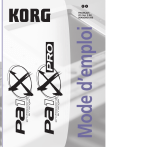
Lien public mis à jour
Le lien public vers votre chat a été mis à jour.